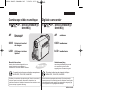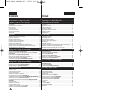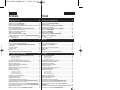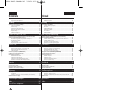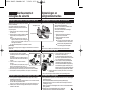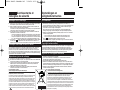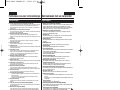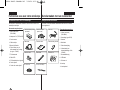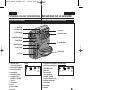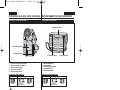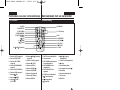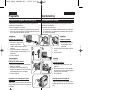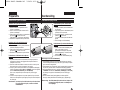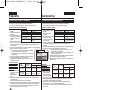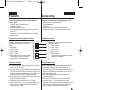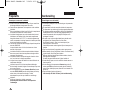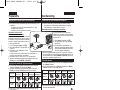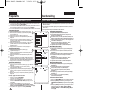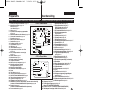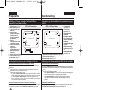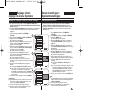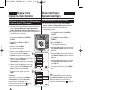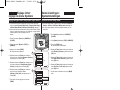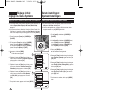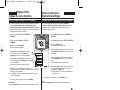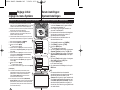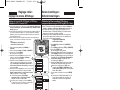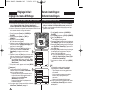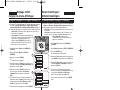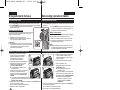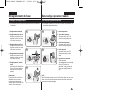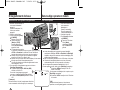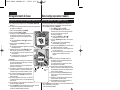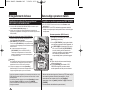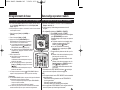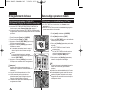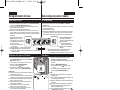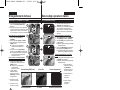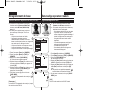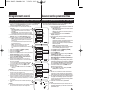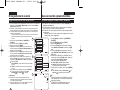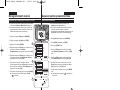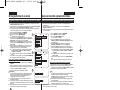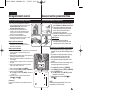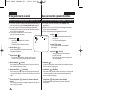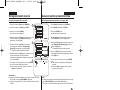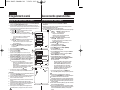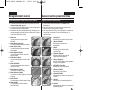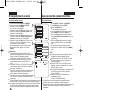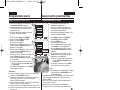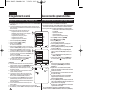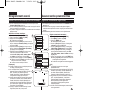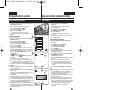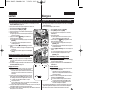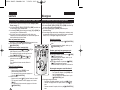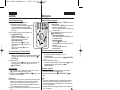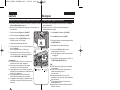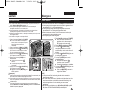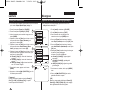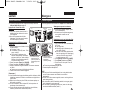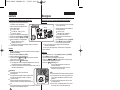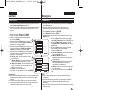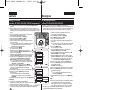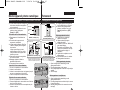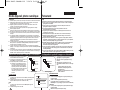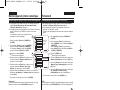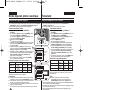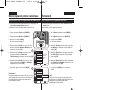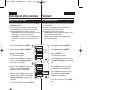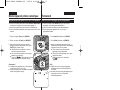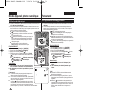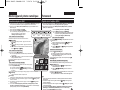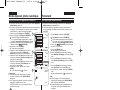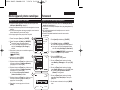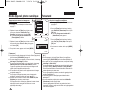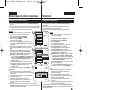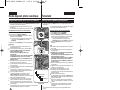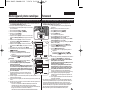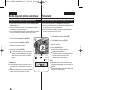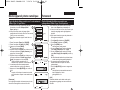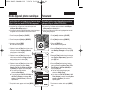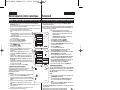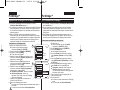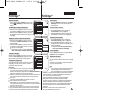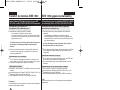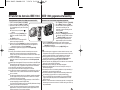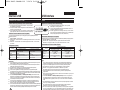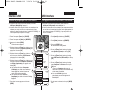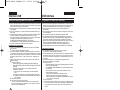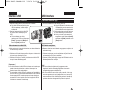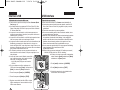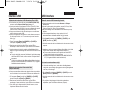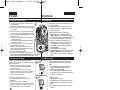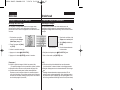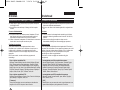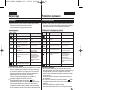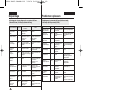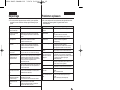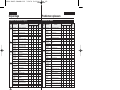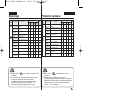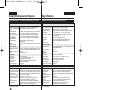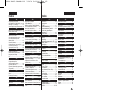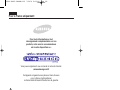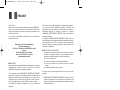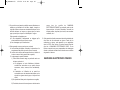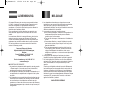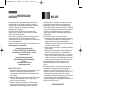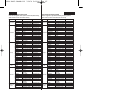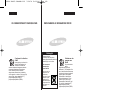Samsung VP-D963(I) de handleiding
- Categorie
- Camcorders
- Type
- de handleiding
Deze handleiding is ook geschikt voor

FRANÇAIS
NEDERLANDS
AD68-01040G
Digitale camcorder
Gebruiksaanwijzing
Lees deze gebruiksaanwijzing voordat
u de camcorder in gebruik neemt
zorgvuldig door en bewaar hem goed.
AF
autofocus
CCD
beeldsensor
LCD
beeldscherm
Gebruik uitsluitend goedgekeurde batterijen. Bij andere batterijen
bestaat gevaar voor oververhitting, brand en explosies. Samsung kan
niet aansprakelijk worden gesteld voor problemen die het gevolg zijn
van het gebruik van niet goedgekeurde batterijen.
Dit product voldoet aan de volgende richtlijnen:
89/336 CEE, 73/23 CEE, 93/68 CEE.
Ce produit est conforme aux directives européennes
89/336 CEE, 73/23 CEE, 93/68 CEE.
VP - D963(i)/D964W(i)/
D965W(i)
Caméscope vidéo numérique
AF
Mise au point
automatique
CCD
Mémoire à transfert
de charges
LCD
Affichage à cristaux
liquides
VP - D963(i)/D964W(i)/
D965W(i)
Manuel d’instructions
Avant de faire fonctionner l’appareil, lisez ce
manuel d’instructions avec attention et
conservez-le en vue d’une utilisation ultérieure.
N'utilisez qu'un modèle de bloc-batterie agréé. Dans le cas contraire, il
existe un risque de surchauffe, d'incendie ou d'explosion. Les
problèmes résultant de l'utilisation d'accessoires non autorisés ne sont
pas couverts par la garantie Samsung.
01040G VPD963 FRA+NED~042 3/24/06 9:32 AM Page 1

NEDERLANDS
FRANÇAIS
Sommaire Inhoud
22
Caractéristiques .........................................................................................................................7
Accessoires livrés avec le caméscope......................................................................................8
Vue avant gauche ......................................................................................................................9
Vue du côté gauche.................................................................................................................10
Vue de droite et du dessus ......................................................................................................11
Vue arrière et vue de dessous ................................................................................................12
Télécommande ........................................................................................................................13
Utilisation de la dragonne et du cache-objectif .......................................................................14
Insertion de la pile au lithium...................................................................................................15
Utilisation de la batterie lithium-ion..........................................................................................16
Branchement sur une source d'alimentation...........................................................................19
A propos des modes de fonctionnement.................................................................................19
Utilisation du bouton MENU QUICK .......................................................................................20
Affichage à l’écran en modes Camera/Player (Photo/Mode Player)......................................21
Affichage à l’écran en modes M.Cam/M.Player (Mode M.Cam /Mode M.Play) ...................22
Activation/Désactivation de l'affichage à l'écran .....................................................................22
Réglage de l'horloge (Clock Set) (Param. Horloge).............................................................23
Activation de la reconnaissance de la télécommande par le caméscope (Remote)
(Télécommande) ....................................................................................................................24
Réglage du signal sonore (Beep Sound) (Signal Sonore) ..................................................25
Réglage du son de l'obturateur (Shutter Sound) (Son Obturateur) .......................................26
Choix de la langue d’affichage à l’écran (Language) ............................................................27
Visualisation de la démonstration (Demonstration) (Démonstration).................................28
Réglage de l'écran LCD (LCD Bright/ LCD Colour) (Luminosité LCD / Couleur LCD) ..29
Affichage de la date et de l’heure (Date/Time) (Date/Heure)................................................30
Réglage de l'affichage TV (TV Display) (Affichage TV) .......................................................31
Utilisation du viseur..................................................................................................................32
Insertion / Ejection d’une cassette...........................................................................................32
Techniques d’enregistrement...................................................................................................33
Réalisation de votre premier enregistrement ..........................................................................34
Enregistrement facile pour les débutants (Mode EASY.Q) ....................................................35
Visualisation et recherche d'un enregistrement (REC SEARCH) (RECHERCHE ENR.)......36
Recherche rapide d'une scène (Mise à zéro du compteur) ................................................37
Enregistrement automatique à l'aide de la télécommande (Réglage du retardateur
automatique)...........................................................................................................................38
Zoom avant et arrière ..............................................................................................................39
Utilisation du mode Télé Macro...............................................................................................39
Ouverture et fermeture en fondu .............................................................................................40
Utilisation du mode Compensation du contre-jour (BLC).......................................................41
Utilisation de la fonction COLOR NITE (Colour Nite) ...........................................................42
Eigenschappen ........................................................................................................................7
Meegeleverde accessoires......................................................................................................8
Voorkant en linker zijkant ........................................................................................................9
Linker zijkant en achterkant ..................................................................................................10
Rechter zijkant, achterkant en bovenkant ............................................................................11
Achterkant en onderkant ......................................................................................................12
Afstandsbediening ................................................................................................................13
De handriem en de lensdop. ................................................................................................14
Lithiumbatterijen plaatsen......................................................................................................15
Gebruik van de lithium-ion batterij ........................................................................................16
Camcorder op een stroombron aansluiten............................................................................19
Gebruiksstanden....................................................................................................................19
QUICK MENU (snelmenu) ....................................................................................................20
Informatie op scherm tijdens video-opname/weergave (OSD On Screen Display) ............21
Informatie op scherm tijdens foto-opname/weergave (OSD) ..............................................22
Informatie op het scherm aan/uitzetten (OSD, On Screen Display) ....................................22
Klok instellen (Clock Set)......................................................................................................23
Afstandsbedieningfunctie aanzetten (Remote) ....................................................................24
Pieptoon instellen (Beep Sound)..........................................................................................25
Sluitergeluid aan/uitzetten (Shutter Sound) ........................................................................26
Taalkeuze menu en informatie op scherm (Language) ......................................................27
Demonstratie aan/uitzetten (Demonstration) ......................................................................28
Helderheid en kleurverzadiging LCD-scherm aanpassen tijdens weergave
(LCD Bright/LCD Colour) ....................................................................................................29
Datum/tijd tonen (Date/Time)................................................................................................30
Tv-scherm instellen (TV Display) (TV-weergave) ..............................................................31
Opnemen met de zoeker ......................................................................................................32
Cassette plaatsen/verwijderen ..............................................................................................32
Verschillende opnametechnieken..........................................................................................33
Uw eerste opname ................................................................................................................3 4
Makkelijk opnemen voor beginners (EASY.Q)......................................................................35
Terugkijken en zoeken in opnamestand (REC SEARCH)....................................................36
Snel een bepaalde scène opzoeken (Zero Memory) ..........................................................37
Zelfontspanner via afstandsbediening (Self Timer) ............................................................38
In- en uitzoomen....................................................................................................................39
Tele Macro..............................................................................................................................39
In- en uitfaden (FADE) ..........................................................................................................40
Tegenlichtcompensatie (BLC) ..............................................................................................41
COLOR NITE ........................................................................................................................42
Familiarisez-vous avec votre caméscope ..............................7
Réglage initial : Réglage du menu Système.........................23
Avertissements et consignes de sécurité ...............................5
Enregistrement de base .......................................................32
Réglage initial : réglage du menu Affichage........................29
Préparatifs ...........................................................................14
Kennismaken met uw camcorder..........................................7
Eerste instellingen: Systeeminstellingen ..............................23
Opmerkingen en veiligheidsinstructies .................................5
Eenvoudige opnamen maken ..............................................32
Eerste instellingen: Scherminstellingen ...............................29
Voorbereiding......................................................................14
01040G VPD963 FRA+NED~042 3/24/06 9:32 AM Page 2

NEDERLANDS
FRANÇAIS
Sommaire Inhoud
Sélection des modes Record (Enregistrement) et Audio (Audio)...........................................43
Suppression du bruit du vent (WindCut Plus) .......................................................................44
Sélection de la fonction Real Stereo (Stereo) ........................................................................45
Réglage du mode Shutter Speed & Exposure (Vitesse de l’obturateur et de l’exposition) ...46
Mise au point automatique/manuelle.......................................................................................47
Modes d’exposition automatique programmable (Program AE) (Prog. AE) ........................48
Réglage du mode White Balance (Bal. Blancs)......................................................................50
Activation du mode Visual Effects (Effets visuels) ..................................................................51
Réglage du mode 16:9 Wide (16:9) ........................................................................................53
Réglage du stabilisateur d’image numérique (DIS) ................................................................54
Zoom avant et arrière à l’aide du zoom numérique (Digital Zoom) (Zoom numérique).....55
Enregistrement d'une photo.....................................................................................................56
Recherche d’une photo.....................................................................................................56
Visualisation d’un enregistrement sur cassette au moyen de l’écran LCD............................57
Fonctions disponibles en mode Player (Mode Player) ...........................................................58
Zoom en cours de lecture (PB ZOOM) (ZOOM EN COURS DE LECTURE).......................60
Post-sonorisation .....................................................................................................................61
Lecture post-sonorisation.........................................................................................................62
Lecture d’une bande................................................................................................................63
Effet audio ................................................................................................................................65
Réglage AV In/Out (modèle VP-D963i/D964Wi/D965Wi uniquement) ................................66
Utilisation de la carte mémoire (Carte mémoire utilisable) (non fourni) ............................67
Fonctions de la carte mémoire ..........................................................................................67
Insertion d’une carte mémoire ..........................................................................................67
Ejection d’une carte mémoire ...........................................................................................67
Arborescence des dossiers et fichiers de la carte mémoire...................................................68
Sélection du type de mémoire (modèle VP-D965W(i) uniquement) ......................................69
Sélection de la qualité de photo ..............................................................................................70
Sélection de la taille d'enregistrement au format Photo
.........................................................71
Réglage du numéro de fichier .................................................................................................72
Enregistrement d'une photo (JPEG) sur la carte mémoire.....................................................73
Utilisation du flash intégré
........................................................................................................74
Visualisation de photos (JPEG) ..............................................................................................75
Pour visualiser une seule image ........................................................................................75
Pour visualiser un diaporama............................................................................................75
Pour visualiser l’affichage multiple ...................................................................................75
Protection contre la suppression accidentelle.........................................................................76
Suppression de photos et de films..........................................................................................77
Formatage de la carte mémoire ..............................................................................................79
Enregistrement de films (MPEG) sur la carte mémoire..........................................................80
Lecture des films (MPEG) sur la carte mémoire (M.Play Select) (Select. lecture M.)........81
Enregistrement d'images figées depuis une cassette ............................................................82
Copie de photos d’une cassette vers la carte mémoire (Photo Copy) (Copie photo)........83
Copie des fichiers de la carte mémoire vers la mémoire interne (Copy to) (Copier vers)
(modèle VP-D965W(i) uniquement) ........................................................................................84
Marquage des images pour l'impression (Print Mark) (Voyant D'Imp.) ...............................85
Bandsnelheid en geluidsstand instellen (Rec Mode en Audio Mode)..................................43
Windruis tegengaan (WindCut Plus) (Windfilter) ..............................................................44
Real Stereo selecteren..........................................................................................................4 5
Sluitertijd en belichting instellen (Shutter Speed & Exposure) ..........................................46
Autofocus/handmatig scherpstellen ......................................................................................47
Instelbare automatische belichtingsprogramma’s (Program AE) ........................................48
Witbalans instellen (White Balance) ....................................................................................50
Digitale effecten (Visual Effects)..........................................................................................51
Breedbeeld instellen (16:9 Wide)..........................................................................................53
Beeldstabilisator instellen (DIS Digital Image Stabiliser) ..................................................54
Digitaal in- en uitzoomen (Digital Zoom) ............................................................................55
Foto’s maken ........................................................................................................................56
Foto opzoeken op de band ................................................................................................56
Opgenomen cassette afspelen op het LCD-scherm ............................................................57
Diverse functies in de Player weergavestand ......................................................................58
Zoomen tijdens afspelen (PB ZOOM) ..................................................................................60
Audio dubben ........................................................................................................................61
Afspelen met Audio Dub toegevoegd geluidspoor................................................................62
Cassette afspelen ..................................................................................................................63
Geluidseffect ..........................................................................................................................65
AV In/uitgang instellen (alleen VP-D963i/D964Wi/D965Wi) ................................................66
Geheugenkaart (niet meegeleverd) ....................................................................................67
Functies geheugenkaart ..................................................................................................67
Geheugenkaart plaatsen..................................................................................................67
Geheugenkaart verwijderen ............................................................................................67
Geheugenkaart ingedeeld in mappen en bestanden ..........................................................68
Geheugentype kiezen (alleen VP-D965W(i))........................................................................69
Kwaliteit/compressie foto’s instellen ......................................................................................70
Het formaat voor Foto-opnames selecteren
........................................................................71
Bestandsnummer instellen ....................................................................................................72
Een foto (JPEG) vastleggen op de geheugenkaart..............................................................73
De ingebouwde flitslamp gebruiken ......................................................................................74
Digitale foto’s bekijken (JPEG)..............................................................................................75
Foto voor foto bekijken..................................................................................................75
Dia-show van alle foto’s ................................................................................................75
Multi display (miniatuurweergave) ................................................................................75
Beveiligen tegen onbedoeld wissen......................................................................................76
Digitale foto’s en videoclips verwijderen ..............................................................................77
Geheugenkaart formatteren ..................................................................................................79
Videoclip (MPEG) opnemen op geheugenkaart ..................................................................80
Videoclips afspelen van geheugenkaart (M.Play Select) (M.Play keuze)..........................81
Stilstaand beeld vastleggen vanuit een video-opname op de cassette ..............................82
Reeks stilstaande beelden van cassette naar geheugenkaart (Photo Copy)
(Foto kopiëren) ....................................................................................................................83
Bestand kopiëren van geheugenkaart naar intern geheugen (Copy to) (alleen VP-D965W(i))..
84
Foto’s markeren om af te drukken (Print Mark) (Afdrukteken)..........................................85
Enregistrement avancé ........................................................43 Geavanceerde opnamefuncties...........................................43
Lecture.................................................................................57 Weergave.............................................................................57
Mode Appareil photo numérique .......................................67
Fotostand ............................................................................67
33
01040G VPD963 FRA+NED~042 3/24/06 9:32 AM Page 3

FRANÇAIS
Sommaire Inhoud
44
NEDERLANDS
Suppression du symbole Impression..................................................................................85
Impression de vos images avec PictBridge
TM
..........................................................................86
Connexion à une imprimante ............................................................................................86
Sélection d’images ...........................................................................................................87
Paramétrage du nombre d’impressions ..............................................................................87
Réglage de l’option d’impression date/heure......................................................................87
Impression d'images.........................................................................................................87
Annulation de l'impression ...............................................................................................87
Transfert de données DV standard conformes à la norme IEEE 1394 (i.LINK)
(modèle VP-D963i/D964Wi/D965Wi uniquement) ..................................................................88
Raccordement à un appareil DV (enregistreur DVD, caméscope, etc.)
.....................................88
Raccordement à un ordinateur ..........................................................................................88
Configuration système......................................................................................................88
Enregistrement à l'aide d'un câble de connexion DV ..........................................................89
Utilisation de l'interface USB
..................................................................................................................
90
Transfert d'une image numérique via une connexion USB ..................................................90
Débit de la connexion USB en fonction du système. ..........................................................90
Configuration système......................................................................................................90
Sélection du périphérique USB (USB Connect) ....................................................................91
Installation du programme DV Media PRO.............................................................................92
Raccordement à un ordinateur................................................................................................93
Débranchement du câble USB ..........................................................................................93
Utilisation de la fonction Web cam....................................................................................94
Utilisation de la fonction USB Streaming (Flux USB)........................................................95
Utilisation de la fonction Removable Disk (Disque amovible) ...............................................95
A la fin d’un enregistrement.....................................................................................................96
Cassettes prises en charge.....................................................................................................96
Nettoyage et entretien du caméscope ....................................................................................97
Utilisation de votre caméscope à l’étranger............................................................................98
Dépannage...............................................................................................................................99
Auto-diagnostic ...............................................................................................................99
Affichage de l'auto-diagnostic en modes M.Cam/M.Player (M.Cam/M.Player) .................100
Eléments des menus de réglage...........................................................................................102
Afdrukteken verwijderen................................................................................................85
Foto’s afdrukken met PictBridge
TM
........................................................................................86
Camcorder aansluiten op een printer ..............................................................................86
Foto’s kiezen ................................................................................................................87
Aantal afdrukken instellen..............................................................................................87
Datum/tijd mee afdrukken..............................................................................................87
Foto’s afdrukken............................................................................................................87
Afdrukken annuleren ....................................................................................................87
Uitwisselen gegevens via standaard IEEE1394 (i.LINK) dv-aansluiting
(alleen VP-D963i/D964Wi/D965Wi) ......................................................................................88
Camcorder aansluiten op een ander dv-apparaat (dvd-recorder, camcorder, etc.) ................88
Camcorder aansluiten op een pc ....................................................................................88
Systeemeisen voor de aan te sluiten computer ................................................................88
Opnemen van via dv kabel aangesloten apparaat ............................................................89
USB ......................................................................................................................................90
Digitale foto’s overbrengen via de USB aansluiting ........................................................90
USB snelheid afhankelijk van de computer ....................................................................90
Systeemeisen voor de aan te sluiten computer ................................................................90
USB-apparaat selecteren (USB Connect) (USB-verbind.) ..................................................91
Programma DV Media PRO installeren ................................................................................92
Camcorder aansluiten op pc ................................................................................................93
USB kabel verwijderen ..................................................................................................93
Gebruik als pc-camera ..................................................................................................94
Gebruik van de USB streaming function ........................................................................95
De functie verwisselbare schijf ......................................................................................95
Na een opname ....................................................................................................................96
Geschikte cassettes ..............................................................................................................96
Camcorder reinigen en onderhouden ..................................................................................97
Gebruik in het buitenland ......................................................................................................98
Problemen oplossen ..............................................................................................................99
Zelfdiagnose - meldingen op scherm ..............................................................................99
Zelfdiagnose in standen M.Cam (M.Cam stand) / M.Player (M.Play stand) (OSD) ........100
Instellen via menu................................................................................................................102
Transfert de données IEEE 1394..........................................88
IEEE 1394 gegevensuitwisseling ..........................................88
Interface USB .....................................................................90 USB Interface ......................................................................90
Entretien ..............................................................................96 Onderhoud..........................................................................96
Dépannage ..........................................................................99 Problemen oplossen ............................................................99
Caractéristiques techniques ............................................. 104
Specificaties.......................................................................104
Index ................................................................................ 105
Pour la France uniquement ............................................. 106
Index..................................................................................105
PictBridge
TM
.........................................................................86
PictBridge
TM
..........................................................................86
01040G VPD963 FRA+NED~042 3/24/06 9:32 AM Page 4

Wees voorzichtig wanneer u aan het lcd-
scherm draait (zie afbeelding).
Wanneer u het scherm te ver draait, kunt u
het scharnier waarmee het
scherm aan de camcorder is bevestigd,
inwendig beschadigen.
1. Open het lcd-scherm 90 graden ten
opzichte van de camcorder.
2. Draai het scherm naar de beste
weergavehoek.
■
Als u het lcd-scherm 180 graden naar
de lenskant draait, kunt u het scherm
sluiten met de weergavekant buiten.
■
Dit is handig tijdens het afspelen.
[ NB ]
Zie blz. 29 voor instellen van helderheid en kleur van het lcd-scherm.
1. Direct zonlicht kan het lcd-scherm, de
binnenkant van de zoeker en
de lens beschadigen. Maak alleen foto’s
waar de zon op staat wanneer deze minder
fel is, bijvoorbeeld bij zonsondergang.
2. Het lcd-scherm is met de grootste precisie
vervaardigd. Bij de huidige stand van de
techniek is het desondanks mogelijk dat op
het scherm kleine stipjes verschijnen (rood,
blauw of groen). Dit is normaal en heeft geen
enkele invloed op de opnamen die u maakt.
3. Houd de camcorder niet vast bij de zoeker, het lcd-scherm
of de batterij.
4. Als u veel kracht op de zoeker uitoefent, kan hij beschadigd raken.
■
Voor probleemloos opnemen van heldere beelden moet u de videokoppen
regelmatig reinigen.
Als de weergavekwaliteit achteruitloopt vanwege blokvormige
beeldruis/vervorming of als er een blauw scherm verschijnt, kunnen de
videokoppen vuil zijn.
Maak in dat geval de videokoppen schoon met een schoonmaakcassette
(droog systeem).
■
Gebruik geen schoonmaakcassette van het natte type.
Daardoor kunnen de videokoppen beschadigd raken.
NEDERLANDS
Remarques concernant le nettoyage des têtes vidéo
Avertissements et
consignes de sécurité
Opmerkingen en
veiligheidsinstructies
Remarques concernant la rotation de l’écran LCD Opmerkingen over draaien van het lcd-scherm
Manipulez l’écran doucement lorsque vous le faites
tourner (cf. Illustration).
Une rotation intempestive peut endommager
l’intérieur de la charnière qui relie l’écran LCD au
corps de l’appareil.
1. Déployez l'écran LCD de 90 degrés par rapport
au caméscope.
2. Faites-le pivoter de manière à obtenir le meilleur
angle possible pour l'enregistrement ou la
lecture.
■
Si vous faites pivoter l'écran LCD de 180
degrés de manière à ce qu'il soit dirigé vers
l'avant, vous pouvez le rabattre. L'écran reste
alors dirigé vers l'extérieur.
■
Cette caractéristique facilite vos opérations de lecture.
[ Remarque ]
Reportez-vous à la page 29 pour le réglage de la luminosité et de la couleur de
l'écran LCD.
1. La lumière directe du soleil est susceptible
d'endommager l'écran LCD, l'intérieur du viseur
ou l'objectif.
Ne prenez des images du soleil que lorsque la
luminosité est faible, à la tombée de la nuit par
exemple.
2. L’écran LCD est un composant de haute
précision.
Il se peut toutefois que de petits points (rouges,
bleus ou verts) apparaissent sur celui-ci. Ce
phénomène est normal et n’affecte aucunement l’image enregistrée.
3. Ne saisissez jamais le caméscope par le viseur, l'écran LCD ou la batterie.
4. En manipulant le viseur trop brutalement, vous risquez de l’endommager.
■
Afin de garantir un enregistrement normal et des images nettes, nettoyez
régulièrement les têtes vidéo.
Si une image de forme carrée perturbe la lecture ou si un écran bleu s’affiche,
les têtes vidéo sont probablement sales.
Dans ce cas, nettoyez les têtes vidéo avec une cassette de nettoyage à sec.
■
N’utilisez pas de cassette de nettoyage utilisant un liquide. Cela risquerait
d’abîmer les têtes vidéo.
FRANÇAIS
55
LCD Open Knob
180 degrees (max.)
90 degrees (max.)
90 degrees
to the Camcorder
M
E
NU
Remarques concernant l'écran LCD, le viseur et l'objectif
Schoonmaken videokoppen
Lcd-scherm, zoeker en lens
01040G VPD963 FRA+NED~042 3/24/06 9:32 AM Page 5

NEDERLANDS
FRANÇAIS
66
Réparations et pièces de rechange
Remarques sur le caméscope De camcorder
Remarques concernant les droits d'auteur
■
N’exposez pas votre caméscope à des températures trop élevées (plus de 60°C).
Par exemple, en plein soleil ou dans une voiture garée au soleil.
■
Evitez de mouiller le caméscope. Gardez le caméscope à l’abri de la pluie, de
l’eau de mer ou de toute autre source d’humidité.
Le contact avec l’eau peut endommager votre caméscope. Un dysfonctionnement
causé par un contact avec du liquide n’est pas toujours réparable.
■
Une brusque hausse de la température de l’air peut entraîner la formation de
condensation à l’intérieur du caméscope.
- Lorsque vous déplacez le caméscope d’un endroit froid vers un endroit chaud
(ex. : d'un environnement extérieur vers un environnement intérieur en hiver).
- Lorsque vous déplacez le caméscope d’un endroit frais vers un endroit chaud
(ex. : d'un environnement extérieur vers un environnement intérieur en été).
■
Si la fonction < > (DEW) (PROTECTION CONDENSATION) est activée, laissez
le caméscope au repos pendant au moins deux heures dans un endroit sec et
tempéré en ayant pris soin d’ouvrir le compartiment à cassette et d’ôter la batterie.
Les programmes de télévision, les cassettes de films vidéo, les DVD, les films et
tout autre support enregistré de ce type peuvent être protégés par des droits
d’auteurs. Les copier sans autorisation peut aller à l’encontre des lois en vigueur
dans votre pays. Toutes les appellations commerciales et marques déposées citées
dans ce manuel ou dans toute documentation fournie avec votre appareil Samsung
appartiennent à leurs propriétaires respectifs.
■
N’essayez pas de réparer vous-même ce caméscope.
■
En ouvrant ou en retirant les capots, vous risquez entre autre de vous électrocuter.
■
Confiez toute réparation à un technicien qualifié.
■
Lorsque des pièces doivent être remplacées, assurez-vous que le réparateur
utilise des pièces de rechange spécifiées par le fabricant et possédant les
mêmes caractéristiques que celles d'origine.
■
L’utilisation de toute pièce de rechange non agréée pourrait notamment
occasionner un incendie ou une électrocution.
■
Bescherm de camcorder tegen te hoge temperaturen (meer dan 60 °C).
Leg hem bijvoorbeeld niet in direct zonlicht of in een in de zon geparkeerde auto.
■
Bescherm de camcorder tegen vocht. Stel de camera niet bloot aan regen,
(zee)water of andere vochtige omstandigheden.
Als de camcorder met vocht in aanraking komt, kan hij beschadigd raken.
Storingen ten gevolge van blootstelling aan vocht zijn niet altijd te repareren.
■
Wanneer de omgevingstemperatuur plotseling oploopt, kan er in de camcorder
condensvorming optreden:
- als u in de winter de camcorder van buiten mee naar binnen neemt
- als u in de zomer de camcorder van binnen mee naar buiten neemt
■
Als de condenswaarschuwing verschijnt, opent u het
cassettecompartiment, verwijdert u de batterij en legt u de camcorder minimaal
twee uur in een droge, warme ruimte.
Televisieprogramma’s, videocassettes, dvd-films, bioscoopfilms en soortgelijk materiaal
kan auteursrechtelijk beschermd zijn. Het kan wettelijk verboden zijn, dit zonder
toestemming te kopiëren. Alle handelsmerken en geregistreerde handelsmerken die
worden genoemd in deze gebruiksaanwijzing of in andere bij dit Samsung product
geleverde documentatie zijn eigendom van de betreffende eigenaars.
■
Probeer de camera niet zelf te repareren.
■
Open nooit de behuizing of afdekklepjes om uzelf niet bloot te stellen aan
gevaarlijk hoge spanningen en andere gevaren.
■
Laat reparatie altijd over aan deskundig onderhoudspersoneel.
■
Wanneer er onderdelen moeten worden vervangen, moet u erop letten dat de
onderhoudstechnicus onderdelen plaatst die voldoen aan de specificaties van de
fabrikant en dezelfde eigenschappen hebben als de oorspronkelijke onderdelen.
■
Gebruik van niet goedgekeurde onderdelen kan leiden tot brand, elektrische
schokken en andere gevaren.
Opmerkingen en
veiligheidsinstructies
Avertissements et
consignes de sécurité
Reparatie en vervangende onderdelen
Copyright (auteursrechten)
Correcte verwijdering van dit product
(elektrische & elektronische afvalapparatuur)
Dit merkteken op het product of het bijbehorende informatiemateriaal duidt erop dat
het niet met ander huishoudelijk afval verwijderd moet worden aan het einde van
zijn gebruiksduur. Om mogelijke schade aan het milieu of de menselijke
gezondheid door ongecontroleerde afvalverwijdering te voorkomen, moet u dit
product van andere soorten afval scheiden en op een verantwoorde manier
recyclen, zodat het duurzame hergebruik van materiaalbronnen wordt bevorderd.
Particuliere gebruikers moeten contact opnemen met de winkel waar ze dit product
hebben gekocht of met de gemeente waar ze wonen om te vernemen waar en hoe
ze dit product milieuvriendelijk kunnen laten recyclen. Zakelijke gebruikers moeten
contact opnemen met hun leverancier en de algemene voorwaarden van de
koopovereenkomsten nalezen. Dit product mag niet worden gemengd met ander
bedrijfsafval voor verwijdering.
Comment éliminer ce produit
(déchets d’équipements électriques et électroniques)
(Applicable dans les pays de l’Union Européen et aux autres pays européens
disposant de systémes de collecte sélective)
Ce symbole sur le produit ou sa documentation indique qu’il ne doit pas être éliminé
en fin de vie avec les autres déchets ménagers. L’élimination incontrôlée des
déchets pouvant porter préjudice à l’environnement ou à la santé humaine, veuillez
le séparer des autres types de déchets et le recycler de façon responsable. Vous
favoriserez ainsi la réutilisation durable des ressources matérielles. Les particuliers
sont invités à contacter le distributeur leur ayant vendu le produit ou à se renseigner
auprès de leur mairie pour savoir où et comment ils peuvent se débarrasser de ce
produit afin qu’il soit recyclé en respectant l’environnement. Les entreprises sont
invitées à contacter leurs fournisseurs et à consulter les conditions de leur contrat de
vente. Ce produit ne doit pas être éliminé avec les autres déchets commerciaux.
01040G VPD963 FRA+NED~042 3/24/06 9:32 AM Page 6

NEDERLANDS
FRANÇAIS
77
Familiarisez-vous avec votre caméscope
Caractéristiques
■ Fonction de transfert de données numériques avec IEEE 1394
Le port de transfert de données haute vitesse IEEE 1394 de type i.LINK™ (i.LINK est
un protocole de transfert de données série et un système d’interconnexion) vous
permet de transférer des films et des photos vers un ordinateur, où vous pourrez les
modifier à loisir.
■ Interface USB pour le transfert d'images numériques
Vous pouvez transférer des images vers un ordinateur en utilisant l’interface USB sans
avoir besoin de carte supplémentaire.
■ Mémoire de transfert de charge CCD mégapixel
Une mémoire de transfert de charge CCD de 1 mégapixel est intégrée à votre
caméscope. Des images figées haute résolution peuvent être enregistrées sur la carte
mémoire.
■ Flash intégré
Vous pouvez donner un aspect naturel à vos photos en optant pour un éclairage
adapté grâce au flash intégré.
■ Zoom numérique 1200x
Permet de grossir une image jusqu’à 1200 fois sa taille d’origine.
■ Amélioration Audio
Permet d'obtenir un son plus puissant à l'aide des fonctions Real Stereo (Stéréo réelle)
et Audio Effect (Effet audio).
■ Ecran LCD-TFT couleur
Un écran LCD-TFT couleur de haute résolution vous donne des images propres et
nettes et vous permet de visionner vos enregistrements immédiatement.
L'écran LCD-TFT couleur haute résolution de 230 000 pixels prend en charge le
format 16:9 (modèles VP-D964W(i)/D965W(i)).
■ Stabilisateur d’image numérique (DIS)
Le DIS atténue les tremblements, réduisant ainsi le nombre d’images instables,
notamment dans le cas des gros plans.
■ Différents effets visuels
Intégrés à vos images, les effets visuels permettent de leur donner une touche d’originalité.
■ Compensation du contre-jour (BLC)
La fonction BLC (Compensation du contre-jour) atténue un arrière-plan trop clair
derrière le sujet que vous enregistrez.
■ Exposition automatique programmable
La fonction Program AE (Exposition automatique programmable) vous permet
d’adapter la vitesse et l’ouverture de l’obturateur au type de scène ou d’action à filmer.
■ Zoom grande puissance
Le zoom grande puissance permet de grossir jusqu'à 26 fois le sujet.
■ Fonction Appareil photo numérique
- Vous pouvez facilement enregistrer et lire des photos au format standard à l’aide
de la carte mémoire.
- Vous pouvez transférer des photos standard de la carte mémoire vers votre
ordinateur à l’aide de l’interface USB.
■ Enregistrement de films
L’enregistrement d'un film permet de stocker un enregistrement vidéo sur la carte
mémoire.
■ Fente multi-cartes mémoire (modèles VP-D964W(i)/D965W(i)).
La fente multi-cartes mémoire peut accepter des cartes Memory Stick (Duo), Memory
Stick PRO, MMC et SD.
■ Mémoire interne (modèles VP-D965W(i)).
Vous pouvez utiliser les fonctions d’appareil photo numérique sans carte mémoire
externe grâce à la mémoire interne de votre caméscope (VP-D965W(i): 64MB Mo)
Kennismaken met uw camcorder
Eigenschappen
■
Digitale gegevensuitwisseling via IEEE1394
Met IEEE 1394 (i.LINK™: i.LINK is een protocol voor seriële overdracht van dv-
gegevens (digitale video) en aansturen van dv-apparatuur via een snelle
gegevensdoorvoerpoort, waardoor bewegende beelden en foto’s overgebracht
kunnen worden naar een pc. Op de pc kunt u deze beelden bewerken.
■
USB interface voor digitale beeldoverdracht
U kunt via de usb-aansluiting foto’s naar een pc overbrengen zonder dat
daarvoor een uitbreidingskaart nodig is.
■ Megapixel CCD
Uw camcorder bevat een 1,0 megapixel CCD. Foto’s met een hoge resolutie
kunnen worden opgeslagen op een geheugenkaart.
■ Ingebouwde flitser
Met de ingebouwde flitser kunt u natuurlijk ogende foto’s maken met de juiste
belichting.
■
1200x digitale zoom
Met de digitale zoomfunctie kunt u uw onderwerp tot 1200x vergroten.
■
Verbeterd geluid
Een krachtiger geluid dankzij Real Stereo en Audio Effect.
■
TFT LCD kleurenscherm
Hoge resolutie kleurenscherm voor heldere, scherpe beelden en direct afspelen
van het opgenomen beeldmateriaal.
Het TFT kleurenscherm van 230.000 pixels ondersteunt 16:9 breedbeeld
(alleen VP-D964W(i)/D965W(i)).
■
Digitale beeldstabilisator (DIS)
DIS compenseert beeldtrillingen die bijvoorbeeld het gevolg zijn van de
natuurlijke trilling van de hand, met name bij ver inzoomen.
■
Effect toepassen (Visual Effects)
Met de digitale effecten voegt u speciale effecten toe aan uw opnamen.
■
Tegenlichtcompensatie (BLC)
Met de BLC functie maakt u uw onderwerp lichter wanneer dit te donker is
doordat de belichting op een heldere achtergrond reageert.
■
Automatische belichtingsprogramma’s (Program AE)
De belichtingsprogramma’s passen de sluitertijd en de lensopening (diafragma)
aan de op te nemen scène aan.
■
High Power Zoom Lens
Met de Power Zoom lens kunt u het onderwerp vergroten tot 26x.
■
Digitale fotocamera functie
- U kunt een geheugenkaart plaatsen om digitale foto’s op te nemen en weer
te geven.
- U kunt deze foto’s via de usb-aansluiting van de geheugenkaart naar een pc
overbrengen.
■
Videoclip opnemen
Videoclips opnemen op een geheugenkaart.
■
Aansluiting geheugenkaart (alleen VP-D964W(i)/D965W(i))
Deze aansluiting is geschikt voor geheugenkaarten van het type Memory Stick
(Duo), Memory Stick PRO, MMC en SD.
■
Intern geheugen (alleen VP-D965W(i))
U kunt digitale foto’s ook vastleggen in het interne geheugen, dus zonder
gebruik te maken van een geheugenkaart. (VP-D965W(i): 64MB)
01040G VPD963 FRA+NED~042 3/24/06 9:32 AM Page 7

Controleer of de onderstaande standaardaccessoires met uw camera
zijn meegeleverd:
Standaardaccessoires
1. Lithium-ion batterij
(SB-LSM80)
2. Netvoeding (type AA-E8)
3. Netsnoer
4. Multi-kabel
5. Gebruiksaanwijzing
6. Lithiumbatterij voor
afstandsbediening of klok
(CR2025)
7. Afstandsbediening
8. USB-kabel
9. Software-cd
10.Lensdop
11.Lensdopkoord
NEDERLANDS
Vérifiez que les accessoires suivants ont bien été fournis avec votre
caméscope numérique.
Accessoires principaux
1. Batterie lithium-ion
(SB-LSM80)
2. Adaptateur CA (TYPE AA-E8)
3. Cordon secteur
4. Câble multiple
5. Manuel d’utilisation
6. Pile au lithium pour la
télécommande ou l’horloge.
(de type : CR2025)
7. Télécommande
8. Câble USB
9. CD d'installation des logiciels
10. Cache-objectif
11. Cordon du cache-objectif
FRANÇAIS
88
Familiarisez-vous avec votre caméscope
Accessoires livrés avec le caméscope
Kennismaken met uw camcorder
Meegeleverde accessoires
9. Software CD
3. AC Cord
6. Lithium Battery (CR2025)4. Multi Cable
1. Lithium Ion Battery Pack
(SB-LSM80)
7. Remote Control
10. Lens Cover
2. AC Power Adapter
(AA-E8 TYPE)
5. Instruction Book
8. USB Cable
11. Lens Cover Strap
01040G VPD963 FRA+NED~042 3/24/06 9:32 AM Page 8

1. Lens
2. Ingebouwde flitser
3. Afstandsbediening
4. Cassette uitwerpen
5. Ingebouwde microfoon
6. EASY.Q toets ➥bladzijde 35
7. Functietoetsen
8. TFT LCD beeldscherm
NEDERLANDS
FRANÇAIS
99
Familiarisez-vous avec votre caméscope
Vue avant gauche
1. Objectif
2. Flash intégré
3. Capteur de la télécommande
4. TAPE EJECT
5. Microphone interne
6. Bouton EASY.Q ➥page 35
7. Touches de fonction
8. Ecran LCD-TFT
Kennismaken met uw camcorder
Voorkant en linker zijkant
Touch
<Player>
(Mode Player)
<Camera>
(Mode Cam)
<M.Player> (Mode M.Play)
œœœœ
REW
REC SEARCH – REV
√√√√
FF
REC SEARCH + FWD
√√
/❙❙
PLAY/STILL
FADE S.SHOW (DIAPORAMA)
■
STOP (ARRET)
MF/AF
MULTI DISP. (AFFICHAGE MULTIPLE)
Toets <Player>
<Camera> <M.Player> (M.Play stand)
œœœœ
REW (Terugspoelen)
REC SEARCH –
(Zoeken in opname –)
REV (Terugspoelen)
√√√√
FF (Vooruitspoelen)
REC SEARCH +
(Zoeken in opname +)
FWD (Vooruitspoelen)
√√
/❙❙
PLAY/STILL
(Afspelen/pauze)
FADE S.SHOW (diashow)
■
STOP
MF/AF MULTI DISP. (MULTI DISPLAY)
1. Lens
2. Built-in Flash
3. Remote Sensor
5. Internal MIC
8. TFT LCD Screen
7. Function Buttons
6. EASY.Q Button
4. TAPE EJECT
01040G VPD963 FRA+NED~042 3/24/06 10:14 AM Page 9

NEDERLANDS
FRANÇAIS
1010
Familiarisez-vous avec votre caméscope
Vue du côté gauche
1. Bouton DISPLAY ➥page 21
2. Bouton MACRO/PB ZOOM ➥page 39 / ➥page 60
3. Haut-parleur
4. Interrupteur de mode (MEMORY/TAPE)
5. Viseur
6. Bouton COLOR NITE ➥page 42
7. Bouton FLASH
( ) ➥page 74
Kennismaken met uw camcorder
Linker zijkant en achterkant
1. DISPLAY toets ➥bladzijde 21
2. MACRO/PB ZOOM toets ➥bladzijde 39 / ➥bladzijde 60
3. Luidspreker
4. Mode schakelaar (MEMORY/TAPE)
5. Zoeker
6. COLOR NITE toets ➥bladzijde 42
7. FLITSER
( ) toets ➥bladzijde 74
MENU
1. DISPLAY Button
2. MACRO/PB ZOOM
Button
4. Mode Switch
(MEMORY/TAPE)
3. Speaker
5. Viewfinder
6. COLOR NITE Button
7. FLASH ( ) Button
01040G VPD963 FRA+NED~042 3/24/06 9:32 AM Page 10

NEDERLANDS
FRANÇAIS
1111
Familiarisez-vous avec votre caméscope
Vue de droite et du dessus
QUICK
MENU
P
L
A
Y
E
R
C
A
M
E
R
A
MIC
DV
USB
AV/ S
1. Bouton de Zoom
(VOL/molette de menu)
2. Bouton PHOTO ➥page 56
3. Bouton QUICK MENU
4. Bouton MENU
5. Bouton Marche/Arrêt
6. Interrupteur Power
(CAMERA ou PLAYER)
7. Prise CC
8. Cache-prises
9. Prises
10. Tiroir à cassette
11. Dragonne
4. MENU Button
5. Start/Stop Button
6. Power Switch
1. Zoom Lever
(VOL/Menu Dial)
2. PHOTO Button
3. QUICK MENU Button
7. DC Jack
8. Jack Cover
10. Cassette Door
9. Jacks (See below)
11. Hand Strap
Prises
Kennismaken met uw camcorder
Rechter zijkant, achterkant en bovenkant
1. Zoom hendel (VOL/Menuwiel)
2. PHOTO toets ➥bladzijde 56
3. QUICK MENU toets
4. MENU toets
5. Start/stop toets
6. Aan/uit schakelaar
(CAMERA / PLAYER)
7. DC gelijkstroom-aansluiting
8. Afdekklep aansluitingen
9. Aansluitingen
10. Cassetteklep
11. Handriem
Aansluitingen
Externe
microfoon
IEEE1394 USB Multi-
kabel
Micro
externe
IEEE 1394 USB Câble
multiple
01040G VPD963 FRA+NED~042 3/24/06 9:32 AM Page 11

NEDERLANDS
FRANÇAIS
1212
Familiarisez-vous avec votre caméscope
Vue arrière et vue de dessous
1. Couvercle de la batterie au lithium
2. Témoin de charge de la batterie
3. Fente pour carte mémoire
4. Pas de vis pour trépied
5. Déblocage de la batterie
MENU
CHG
QUICK
MENU
4. Tripod Receptacle
3. Memory Card Slot
BATTERY
RELEASE
1. Lithium Battery Cover
5. Battery Release
2. Charging Indicator
Fente pour carte mémoire
VP-D963(i)
VP-D964W(i)/D965W(i)
Memory Stick
Memory Stick PRO
SD/MMC
SD/MMC
Kennismaken met uw camcorder
Achterkant en onderkant
1. Klepje lithiumbatterij
2. Oplaadindicator
3. Aansluiting geheugenkaart
4. Bevestiging statief
5. Batterij ontgrendelen
Geschikte geheugenkaarten
VP-D963(i)
VP-D964W(i)/D965W(i)
Memory Stick
Memory Stick PRO
SD/MMC
SD/MMC
01040G VPD963 FRA+NED~042 3/24/06 9:32 AM Page 12

NEDERLANDS
FRANÇAIS
1313
Familiarisez-vous avec votre caméscope
1. Bouton PHOTO ➥page 56
2. Bouton START/STOP
3. Bouton SELF TIMER
➥page 38
4. Bouton ZERO MEMORY
➥page 37
5. Bouton PHOTO SEARCH
6. Bouton A.DUB ➥page 61
7. Bouton
√√√√
(FF)
8. Bouton
œœœœ
(REW)
9. Bouton
√√
(PLAY)
(LECTURE)
10. Bouton
œœ
❙❙ / ❙❙
√√
(Direction)
➥page 58
11. Bouton F. ADV ➥page 59
12. Bouton ■ (STOP)
13. Bouton ❙❙ (STILL)
14. Bouton SLOW ( ❙
√√
)
15. Bouton DATE/TIME
16. Bouton X2 ➥page 59
17. Bouton W/T (Zoom)
18. Bouton DISPLAY
1. PHOTO
2. START/STOP
3. SELF TIMER
4. ZERO MEMORY
5. PHOTO SEARCH
6. A.DUB
7.
√√√√
(FF)
9.
√√
(PLAY)
10.
œœ
❙❙ / ❙❙
√√
(Direction)
18. DISPLAY
17. W/T (Zoom)
16. X2
15. DATE/TIME
14. SLOW(
❙
√√
)
13.
❙❙
(STILL)
11. F. ADV
12. ■ (STOP)
8.
œœœœ
(REW)
Télécommande
Kennismaken met uw camcorder
1. PHOTO toets ➥bladzijde 56
2. Start/stop toets
3. SELF TIMER zelfontspanner
toets ➥bladzijde 38
4. ZERO MEMORY toets
➥bladzijde 37
5. PHOTO SEARCH foto
opzoeken
6. A.DUB toets ➥bladzijde 61
7.
√√√√
(vooruitspoelen)
8.
œœœœ
(terugspoelen)
9.
√√
(afspelen)
10.
œœ
❙❙ / ❙❙
√√
(richting)
➥bladzijde 58
11. F. ADV toets ➥bladzijde 59
12. ■ (stop)
13. ❙❙ (stilstaand beeld)
14. Vertraagde weergave (❙
√√
)
15. Datum/tijd
16. X2 toets ➥bladzijde 59
17. W/T (zoom)
18. DISPLAY
Afstandsbediening
01040G VPD963 FRA+NED~042 3/24/06 9:32 AM Page 13

NEDERLANDS
FRANÇAIS
1414
Préparatifs
Utilisation de la dragonne et du cache-objectif
Il est primordial que la dragonne soit correctement réglée avant de
commencer tout enregistrement.
Grâce à cette dragonne, vous pouvez :
- tenir le caméscope en adoptant une position stable et confortable.
- appuyer sur les boutons [Zoom] et [Start/Stop] (Marche/Arrêt) sans
qu'il soit nécessaire de déplacer votre main.
Dragonne
Réglage de la dragonne
1. Introduisez la dragonne dans
la boucle qui se trouve à
l’avant du caméscope puis tirez-la par
l’extrémité.
2. Passez votre main dans la dragonne puis
ajustez la longueur de cette dernière à votre
convenance.
3. Fermez la dragonne.
Cache-objectif
Fixation du cache-objectif
1. Accrochez le cache-objectif au cordon comme
indiqué sur l’illustration.
2. Attachez le cordon du cache-objectif à la
dragonne puis ajustez-le en suivant les mêmes
recommandations que pour la dragonne.
3. Fermez la dragonne.
Installation du cache-objectif après
utilisation
Appuyez sur les boutons situés des deux côtés du
cache-objectif, puis insérez celui-ci sur l'objectif du
caméscope.
Voorbereiding
De handriem en de lensdop
Een goede afstelling van de handriem is erg belangrijk om de beste
opnamen te kunnen maken.
De handriem zorgt ervoor dat u:
- De camcorder op een stabiele, comfortabele manier kunt vasthouden.
- De zoomhendel en de opnameknop kunt bedienen zonder de stand
van uw hand te veranderen.
Handriem
Handriem afstellen
1. Haal de riem door het oog
aan de voorkant van de
camcorder.
2. Doe uw hand onder de handriem en stel de
riem af.
3. Sluit de handriem.
Lensdop
Lensdop bevestigen
1. Bevestig de lensdop aan het koord, zoals
afgebeeld.
2. Bevestig de andere kant van het koord aan
de riem en stel de riem af, zoals aangegeven
in de stappen voor de handriem.
3. Sluit de handriem.
Lensdop plaatsen na gebruik
Terwijl u de knoppen aan weerskanten van de
lensdop ingedrukt houdt, zet u de lensdop in de
lens.
1 2 3
1 2
2 3
01040G VPD963 FRA+NED~042 3/24/06 9:32 AM Page 14

NEDERLANDS
FRANÇAIS
1515
Préparatifs
Insertion de la pile au lithium
Insertion de la pile au lithium de
l'horloge interne
1. Retirez la batterie du compartiment situé à
l’arrière du caméscope.
2. Otez le couvercle de la pile au lithium situé à
l’arrière du caméscope.
3. Placez la pile au lithium dans son compartiment,
pôle positif ( ) orienté vers le haut.
Faites attention à ne pas inverser les polarités.
4. Refermez le compartiment de la pile au lithium.
Insertion de la pile au lithium de la
télécommande
1. Tirez le compartiment de la pile au lithium dans
la direction indiquée par la flèche.
2. Placez la pile au lithium dans son compartiment,
pôle positif ( ) orienté vers le haut.
3. Réinsérez le compartiment de la pile au lithium.
Précautions d’utilisation de la pile au
lithium
1. La pile au lithium assure le fonctionnement de l’horloge et permet la
conservation en mémoire des réglages même lorsque la batterie ou
l’adaptateur CA est retiré.
2. Dans des conditions d’utilisation normales, la durée de vie de la pile au
lithium est d’environ six mois à compter de son insertion.
3. Lorsque la pile au lithium devient faible ou est complètement déchargée,
le témoin d’horodatage affiche <00:00 1.JAN.2006> quand vous réglez la
fonction <Date/Time> (Date/Heure) sur <On> (Marche).
Dans ce cas, remplacez la pile au lithium par une pile neuve (type
CR2025).
4. Il existe un risque d’explosion si la pile est replacée de façon incorrecte.
Assurez-vous de remplacer la pile usagée par une pile neuve identique ou
du même type.
Avertissement : conservez la pile au lithium hors de portée des enfants.
En cas d'ingestion de la pile, consultez un médecin
immédiatement.
Voorbereiding
Lithiumbatterijen plaatsen
Lithiumbatterij voor interne klok
plaatsen
1. Verwijder de batterij van de achterkant van
de camcorder.
2. Open het klepje van de lithiumbatterij aan de
achterkant van de camcorder.
3. Zet de lithiumbatterij in de houder, met de
positieve ( ) pool boven.
Let op dat u de batterij niet ondersteboven
plaatst.
4. Sluit het klepje van de lithiumbatterij.
Lithiumbatterij in afstandsbediening
plaatsen
1. Trek de houder met de lithiumbattery naar
buiten in de richting van de pijl
bijvoorbeeld met behulp van een pincet.
2. Zet de lithiumbatterij in de houder, met de
positieve ( ) pool boven.
3. Zet de houder van de lithiumbatterij terug.
Voorzorgen voor de lithiumbatterij
1. De lithiumbatterij zorgt ervoor dat de klok blijft doorlopen en eventuele
voorkeurinstellingen bewaard blijven wanneer er geen batterij of adapter
op de camcorder is aangesloten.
2. De lithiumbatterij van de camcorder gaat bij normaal gebruik ongeveer een
half jaar mee, gerekend vanaf het moment dat de batterij geplaatst is.
3. Als de lithiumbatterij bijna leeg is, geeft de datum/tijd indicator <00:00
1.JAN.2006> aan wanneer u <Date/Time> (Datum/Tijd) op <On> (Aan)
zet. Vervang in dat geval de lithiumbattterij door een nieuwe (type
CR2025).
4. Als een verkeerde batterij wordt geplaatst, kan deze ontploffen.
Vervang de batterij uitsluitend door hetzelfde type (of gelijkwaardig)!
Waarschuwing: Houd lithiumbatterijen buiten bereik van kinderen. Als
een batterij wordt ingeslikt, moet u onmiddellijk een
arts raadplegen.
MENU
CHG
QUICK
MENU
01040G VPD963 FRA+NED~042 3/24/06 9:32 AM Page 15

✤ Gebruik uitsluitend batterijen van het type SB-LSM80 of SB-LSM160.
✤ Het is mogelijk dat de batterij bij aankoop niet geheel ontladen is.
Lithium-ion batterij opladen
1. Zet de [aan/uit] schakelaar
op [Off].
2. Zet de batterij op de
camcorder.
3. Sluit het netsnoer aan op de
netvoeding en doe de
stekker van het netsnoer in
een stopcontact.
4. Sluit de DC gelijkstroomkabel aan op de DC ingang van de camera.
De oplaadindicator gaat knipperen om aan te geven dat de batterij wordt
opgeladen.
5. Houd de DISPLAY toets tijdens het opladen ingedrukt om de oplaadstatus op het
lcd-scherm te tonen. De status verdwijnt na 7 seconden weer.
■
Het batterijniveau wordt gegeven ter referentie voor de
gebruiker, het is een schatting.
Deze kan verschillen, afhankelijk van de capaciteit van de
batterij en de temperatuur.
6. Wanneer de batterij geheel is opgeladen, haalt u de batterij en
de DC gelijkstroomkabel uit de camcorder.
Zelfs als de aan/uit-schakelaar uit staat (Off), loopt de batterij
langzaam leeg.
Maximale
opnameduur met
een batterijlading
per type batterij
✤ Wanneer u het LCD-
scherm dichtdoet,
wordt het scherm
automatisch uitgezet
en gaat de zoeker aan.
✤ De maximale opnameduur rechts in de tabel is een benadering. De werkelijke
opnameduur is mede afhankelijk van het gebruik.
✤ De geschatte maximale opnametijden in de tabel zijn vastgesteld bij een
temperatuur van 25°C en een volledig opgeladen batterij.
✤ Ook wanneer de camcorder uit staat, loopt de batterij langzaam leeg als hij op
de camera zit.
NEDERLANDS
FRANÇAIS
1616
Préparatifs
Utilisation de la batterie lithium-ion
✤
N’utilisez que le modèle de batterie SB-LSM80 ou SB-LSM160.
✤
Il se peut que la batterie soit légèrement chargée au moment de l'achat.
Chargement de la batterie lithium-ion
1. Placez l'interrupteur [Power]
sur [Off].
2. Insérez la batterie dans le
caméscope.
3. Raccordez l'adaptateur CA
au cordon CA puis branchez
ce dernier sur une prise
murale.
4. Branchez le cordon CC sur
la prise CC (DC) du caméscope.
Le témoin de charge se met à clignoter, indiquant ainsi que la batterie est en
cours de charge.
5. Appuyez sur la touche DISPLAY en cours de chargement. Le niveau de charge
s'affiche sur l'écran LCD pendant 7 secondes.
■
Le niveau de charge de la batterie est donné à l'utilisateur
à titre indicatif. Ce niveau est approximatif.
Il peut varier en fonction de la capacité de la batterie et de
la température.
6. Une fois que la batterie est entièrement chargée, débranchez
celle-ci ainsi que l'adaptateur CA du caméscope.
La batterie se décharge même lorsque le sélecteur de mise
sous tension est sur Off.
Durée de charge et
d'enregistrement
selon le modèle de
l'appareil et le type
de batterie.
✤ Si vous rabattez l'écran
LCD, celui-ci s'éteint et
le viseur est
automatiquement
activé.
✤ Les durées d'enregistrement en continu présentées dans le tableau de droite
sont approximatives.
La durée d’enregistrement réelle varie selon l’utilisation.
✤ Les durées d’enregistrement en continu données dans le manuel d’utilisation ont
été établies à partir d’une batterie complètement chargée fonctionnant à 25°C.
✤ Si la batterie est laissée dans son logement, elle continue de se décharger,
même lorsque l’interrupteur Power est sur Off.
Batterie
SB-LSM80
SB-LSM160
(opzionale)
Durée de
charge
Environ 1h20
Environ 3h
Ecran LCD allumé
Viseur activé
Durée d’enregistrement
Durée
Environ 1h20
Environ 2h40
Environ 1h30
Environ 3h
Fréquence de clignotement
Une fois par seconde
Deux fois par seconde
Trois fois par seconde
Le clignotement cesse et le
témoin reste allumé
Le témoin clignote lentement
Taux de charge
Inférieur à 50 %
50% ~ 75%
75% ~ 90%
90% ~ 100%
Erreur – Replacez la batterie et
le cordon CC
Voorbereiding
Gebruik van de lithium-ion batterij
Batterij
SB-LSM80
SB-LSM160
(Optie)
Oplaadtijd
Circa 1 uur
20 min
Circa 3 uur
LCD-scherm aan
Zoeker AAN
Opnameduur
Tijd
Circa 1 uur
20 min
Circa 2 uur
40 min
Circa 1 uur
30 min
Circa 3 uur
Indicator
knippert 1x per seconde
knippert 2x per seconde
knippert 3x per seconde
blijft branden
seconde aan, seconde uit
Lading
minder dan 50%
50% ~ 75%
75% ~ 90%
90% ~ 100%
Fout- verwijder batterij en DC
kabel en sluit ze opnieuw aan.
Battery Info
BBaatttteerryy cchhaarrggeedd
0% 50% 100%
01040G VPD963 FRA+NED~042 3/24/06 9:32 AM Page 16

NEDERLANDS
FRANÇAIS
1717
Préparatifs
La durée d'enregistrement en continu disponible dépend de
plusieurs facteurs :
- le type et la capacité de la batterie utilisée.
- la température ambiante.
- la fréquence d'utilisation du zoom.
- le mode d'utilisation (caméscope/appareil photo/visée à l'aide de
l'écran LCD...).
Par conséquent, nous vous recommandons d’avoir à disposition
plusieurs batteries.
Affichage du niveau de charge de la batterie
Le témoin du niveau de charge de la batterie indique la
quantité d'énergie restante à l'intérieur de cette
dernière.
a. Batterie pleine
b. 20 à 40 % utilisés
c. 40 à 80 % utilisés
d. 80 à 95 % utilisés
e. Batterie épuisée (le témoin de charge clignote)
(Le caméscope est sur le point de s’arrêter ;
changez la batterie aussitôt que possible)
Gestion de la batterie
■
Lors de la recharge de la batterie, la température doit être comprise
entre 0°C (32°F) et 40°C (104°F).
■
La durée de vie et la capacité de la batterie seront diminuées si celle-
ci est utilisée alors que la température est inférieure à 0°C (32°F) ou
stockée à une température supérieure à 40°C (104°F) pendant une
période prolongée, même si elle est complètement chargée.
■
Ne placez pas la batterie à proximité d'une source de chaleur (feu ou
appareil de chauffage, par exemple).
■
La batterie ne doit être ni démontée, ni forcée, ni chauffée.
■
Veillez à ce que les bornes + et – de la batterie ne soient pas court-
circuitées. Des fuites, dégagements de chaleur, surchauffes ou
incendies peuvent en résulter.
Voorbereiding
De maximale opnameduur met een batterijlading hangt af van:
- type en capaciteit van de gebruikte batterij
- omgevingstemperatuur
- zoomgebruik
- gebruik overige functies (video/foto/met lcd-scherm etc.)
We raden u aan een of meer reservebatterijen aan te schaffen.
Batterijlading indicator
Op het scherm ziet u een indicator die de resterende
batterijlading aangeeft.
a. Geheel opgeladen
b. 20-40% verbruikt
c. 40-80% verbruikt
d. 80-95% verbruikt
e. Bijna leeg (knippert):
(Camcorder wordt bijna uitgeschakeld; verwissel
de batterij zo snel mogelijk.)
Omgaan met de batterij
■
Laad de batterij op bij een omgevingstemperatuur tussen 0°C en 40°C.
■
De levensduur en capaciteit van de batterij nemen af als deze
langere tijd wordt gebruikt bij een temperatuur van minder dan 0°C of
langere tijd wordt bewaard bij een temperatuur van meer dan 40°C,
ook al is hij volledig opgeladen.
■
Houd de batterij altijd uit de buurt van warmtebronnen zoals
cv-radiator of kampvuur.
■
De batterij nooit uit elkaar halen, onder druk zetten of verhitten.
■
Zorg ervoor dat de + en – polen van de batterij niet worden
kortgesloten (dit gebeurt bijvoorbeeld wanneer een metalen voorwerp
deze contactpunten tegelijk aanraakt). Kortsluiting kan leiden tot
lekkage, verhitting, oververhitting, brandwonden en brand.
(Blinking)
01040G VPD963 FRA+NED~042 3/24/06 9:32 AM Page 17

NEDERLANDS
FRANÇAIS
1818
Préparatifs
Remarques concernant la batterie
■
Veuillez vous reporter au tableau de la page 16 pour connaître les
durées approximatives d’enregistrement en continu.
■
Ces durées sont dépendantes de la température et des conditions
d’utilisation.
■
Elles sont sensiblement réduites lorsqu’il fait froid. La température et
les conditions d’utilisation sont en effet variables.
■
Les durées d’enregistrement en continu données dans le manuel
d’utilisation ont été établies à l’aide d’une batterie complètement
chargée fonctionnant à 25°C (77°F). La durée d’enregistrement en
continu correspondant à la charge restante de la batterie peut différer
des valeurs données dans le manuel.
■
Il est conseillé d’utiliser une batterie d’origine, disponible auprès d'un
revendeur SAMSUNG.
Lorsque la batterie arrive en fin de vie, adressez-vous à votre
revendeur le plus proche.
Les batteries doivent être traitées comme des déchets chimiques.
■
Assurez-vous que la batterie est complètement chargée avant de
commencer l’enregistrement.
■
Les batteries neuves ne sont jamais chargées. Avant d’en utiliser
une, il vous faut donc la charger complètement.
■
Les piles internes risquent de s’abîmer si la batterie lithium-ion est
complètement déchargée.
La batterie risque de fuir si elle est complètement déchargée.
■
Afin de ménager la batterie, éteignez votre caméscope lorsque vous
ne vous en servez pas.
■
Si votre caméscope est en mode <Camera> (Mode Cam) et reste
en mode <STBY> (PAUSE) sans être utilisé pendant plus de cinq
minutes alors qu’une cassette est chargée, il s’éteint
automatiquement pour éviter que la batterie ne se décharge
inutilement.
■
Vérifiez que la batterie est insérée correctement.
Ne laissez jamais tomber la batterie. Cela risquerait de
l’endommager.
Voorbereiding
Opmerkingen over de batterij
■
Zie de tabel op bladzijde 16 voor een schatting van de opnameduur
per batterijlading.
■
De opnameduur wordt onder meer beïnvloed door de temperatuur.
■
De opnameduur loopt sterk terug bij een lage omgevingstemperatuur.
■
De geschatte maximale opnametijden in de tabel zijn vastgesteld bij
een temperatuur van 25°C en een volledig opgeladen batterij. De
resterende opnameduur kan in de praktijk dus afwijken van de
schattingen uit de tabel.
■
We raden u aan om alleen originele batterijen te gebruiken zoals
verkrijgbaar bij een Samsung dealer of service center.
Als de batterij versleten is, moet u een nieuwe kopen bij een
Samsung dealer of service center.
Oude batterijen moeten worden ingeleverd bij een innamepunt voor
batterijen.
■
Zorg ervoor dat de batterij is opgeladen voordat u gaat opnemen.
■
Nieuwe batterijen zijn nog niet geladen. Voordat u een nieuwe batterij
in gebruik neemt, moet u hem geheel opladen.
■
Wanneer Lithium-ion batterijen geheel worden ontladen, raken de
inwendige cellen beschadigd.
De batterij kan gaan lekken wanneer hij geheel ontladen is.
■
Om de batterij te sparen, moet u de camcorder uitzetten wanneer u
hem niet gebruikt.
■
Als de camcorder in de opnamestand <Camera> langer dan vijf
minuten op <STBY> staat zonder te worden gebruikt, schakelt hij
zichzelf uit om de batterij te sparen (alleen als er een cassette in de
camera zit).
■
Zorg dat de batterij goed op zijn plaats zit.
Laat de batterij niet vallen. De batterij is niet schokbestendig.
01040G VPD963 FRA+NED~042 3/24/06 9:32 AM Page 18

✤
U kunt de camcorder op twee manieren van stroom voorzien.
- Het netsnoer en de netvoeding: om binnenshuis op te nemen.
- Standaardbatterij: om buitenshuis op te nemen.
Camcorder op een stroombron aansluiten
Als u de camcorder op een stopcontact
aansluit, kunt u opnemen en afspelen zonder
dat de batterij wordt gebruikt, ook als deze op
de camcorder zit.
1. Zet de [aan/uit] schakelaar op [OFF].
2. Sluit het netsnoer aan op de netvoeding
(type AA-E8).
3. Doe de stekker in een stopcontact. De
stekker en het stopcontact kunnen afwijken
van de afbeelding, afhankelijk van het land
waar u de camcorder heeft gekocht.
4. Sluit de DC gelijkstroomkabel aan op de DC ingang van de camera.
5. Zet de camcorder aan: afhankelijk van de gewenste stand draait u de
aan/uit-schakelaar in de stand [CAMERA] of [PLAYER], terwijl u het
knopje op de schakelaar ingedrukt houdt.
✤
U bepaalt de gebruiksstand via de stand van de [aan/uit] schakelaar
en de [Mode] schakelaar.
✤
Stel de gebruiksstand in met de [aan/uit] schakelaar en de [Mode]
schakelaar voordat u de camcorder gebruikt.
✤
De modus M.Cam: Geheugen cameramodus / modus M.Player:
Geheugen weergavemodus
NEDERLANDS
FRANÇAIS
1919
Préparatifs
Branchement sur une source d'alimentation
A propos des modes de fonctionnement
✤ Deux types de source d'alimentation peuvent être raccordés à votre
caméscope.
- l'adaptateur CA associé au cordon d'alimentation CA : pour
l'enregistrement en intérieur.
- la batterie : pour l'enregistrement en extérieur.
Utilisation d'une source
d'alimentation domestique
Pour utiliser le caméscope, reliez-le à une prise
murale sans vous soucier du niveau de charge
de la batterie. Vous pouvez maintenir la batterie
branchée. L'énergie contenue dans la batterie
ne sera pas consommée.
1. Placez l'interrupteur [Power] sur [OFF].
2. Raccordez l'adaptateur CA (type AA-E8) au
cordon CA.
3. Branchez le cordon d'alimentation CA sur
une prise murale.
Le type de la fiche et de la prise murale peut être différent en
fonction du pays dans lequel vous résidez.
4. Branchez le câble CC sur la prise CC (DC) du caméscope.
5. Réglez le caméscope sur chaque mode en réglant l’interrupteur
[Power] sur le mode [CAMERA] ou [PLAYER].
✤ Les modes de fonctionnement sont déterminés par la position de
l'interrupteur [Power] et de l'interrupteur [Mode].
✤ Configurez le mode de fonctionnement en réglant l'interrupteur
[Power] et l'interrupteur [Mode] avant d'utiliser les fonctions.
✤ Mode M.Cam : Mode Caméra mémoire / Mode M.Player : Mode
Player mémoire
Q
U
IC
K
M
E
N
U
P
L
A
Y
E
R
C
A
M
E
R
A
Power Switch
Nom du mode
Interrupteur
[Power]
Interrupteur
[Mode]
<Camera Mode>
(Mode Cam)
<M.Cam Mode>
(Mode M.Cam)
<Player Mode>
(Mode Player)
C
A
M
E
R
A
P
L
A
Y
E
R
C
A
M
E
R
A
P
L
A
Y
E
R
C
A
M
E
R
A
P
L
A
Y
E
R
C
A
M
E
R
A
P
L
A
Y
E
R
<M.Player Mode>
(Mode M.Player)
Voorbereiding
Camcorder op een stroombron aansluiten
Model
Aan/uit
schakelaar
[Mode]
<Camera Mode>
(Camera Stand)
<M.Cam Mode>
(M.Cam stand)
<Player Mode>
(Player Stand)
C
A
M
E
R
A
P
L
A
Y
E
R
C
A
M
E
R
A
P
L
A
Y
E
R
C
A
M
E
R
A
P
L
A
Y
E
R
C
A
M
E
R
A
P
L
A
Y
E
R
<M.Player Mode>
(M.Play stand)
Gebruiksstanden
01040G VPD963 FRA+NED~042 3/24/06 9:32 AM Page 19

NEDERLANDS
FRANÇAIS
2020
Préparatifs
Utilisation du bouton MENU QUICK
✤ La fonction QUICK MENU (MENU RAPIDE) permet d'accéder aux fonctions de votre
caméscope à l'aide du bouton [QUICK MENU].
✤ La fonction QUICK MENU (MENU RAPIDE) offre une plus grande facilité d’accès aux
menus fréquemment utilisés sans avoir à se servir du bouton [MENU].
✤
Les fonctions disponibles avec la fonction QUICK MENU (MENU RAPIDE) sont les suivantes :
Camera Mode (Mode Cam)
■
Réglage du stabilisateur d'image numérique (DIS) ➥page 54
■
Modes d’exposition automatique programmable (Program AE)
(Prog. AE) ➥page 48
■
Réglage de la fonction 16:9 Wide (16:9) ➥page 53
■
Réglage de la balance des blancs (White Balance) (Bal. Blancs)
➥page 50
■
Réglage de la vitesse de l'obturateur (Shutter) (Obturateur) – Cette
fonction ne peut être utilisée qu'avec la fonction QUICK MENU
(MENU RAPIDE) ➥page 46
■
Réglage de l'exposition (Exposure) (Exposition) – Cette fonction ne
peut être utilisée qu'avec la fonction QUICK MENU (MENU
RAPIDE) ➥page 46
■
Réglage du BLC (Compensation du contre-jour) ➥page 41
M.Cam Mode (Mode M.Cam)
■
Réglage du type de carte mémoire (Memory Type)
(Type Mémoire) ➥page 69
■
Sélection de la taille d'enregistrement au format Photo (Photo Size)
(Taille de l'image) ➥page 71
■
Réglage de la balance des blancs (White Balance) (Bal. Blancs)
➥page 50
■
Réglage de la qualité photo (Photo Quality) (Qualité Photo) ➥page 70
■
Réglage de l'exposition (Exposure) (Exposition) – Cette fonction ne peut
être utilisée qu'avec la fonction QUICK MENU (MENU RAPIDE) ➥page 46
■
Réglage du BLC (Compensation du contre-jour) ➥page 41
M.Player Mode (Mode M.Player)
■
Réglage du type de carte mémoire (Memory Type) (Type Mémoire)
➥page 69
■
Lecture des films (MPEG) sur la carte mémoire (M. Play
Select) (Sél.Memoire) ➥page 81
■
Suppression de photos et de films (Delete) (Supprimer) ➥page 77
■
Protection contre la suppression accidentelle (Protect) (Protéger)
➥page 76
■
Marquage des images pour l'impression (Print Mark) (Voyant D'Imp.)
➥page 85
Exemple : réglage de la balance des blancs
1. Appuyez sur le bouton [QUICK MENU].
La liste des menus rapides apparaît.
2. Déplacez le bouton de [Zoom] vers le haut ou vers le bas pour
sélectionner <White Balance> (Bal. Blancs) puis appuyez sur le
bouton [OK].
3.
Déplacez le bouton de [Zoom] vers le haut ou vers le bas pour
sélectionner le mode souhaité <Auto>, <Indoor> (Intérieur), <Outdoor>
(Extérieur) ou <Custom WB> (Bal.Blancs)), puis appuyez sur le bouton [OK].
4. Pour quitter le menu, appuyez sur le bouton [QUICK MENU].
Voorbereiding
QUICK MENU (snelmenu)
✤ Met het snelmenu kunt u snel bepaalde menu’s openen door op de toets QUICK
MENU te drukken.
✤ Het snelmenu geeft sneller toegang tot veel gebruikte menukeuzes (zonder de
Menu toets).
✤ De volgende functies zijn beschuikbaar in het snelmenu:
Camera Mode (Camera Stand)
■
Digitale beeldstabilisator (DIS) ➥bladzijde 54
■
Automatische belichtingsprogramma’s (Program AE)
(Belicht.prog) ➥bladzijde 48
■
Breedbeeld instellen (16:9 Wide) (Breedbeeld) ➥bladzijde 53
■
Witbalans instellen (White Balance) (Witbalans) ➥bladzijde 50
■
Sluitertijd instellen (Shutter) (Sluiter) - alleen mogelijk in het
QUICK MENU ➥bladzijde 46
■
Diafragma instellen (Exposure) (Belichting) - alleen
mogelijk in het QUICK MENU ➥bladzijde 46
■
Tegenlichtcompensatie (BLC) instellen ➥bladzijde 41
M.Cam Mode (M.Cam stand)
■
Geheugentype instellen (Memory Type) (Geheugentype)
➥bladzijde 69
■
Het formaat voor Foto-opnames selecteren (Photo Size)
➥bladzijde 71
■
Witbalans instellen (White Balance) (Witbalans) ➥bladzijde 50
■
Fotokwaliteit instellen (Photo Quality) (Fotokwaliteit)
➥bladzijde 70
■
Diafragma instellen (Exposure) (Belichting) - alleen
mogelijk in het QUICK MENU ➥bladzijde 46
■
Tegenlichtcompensatie (BLC) instellen ➥bladzijde 41
M.Player Mode (M.Play stand)
■
Geheugentype instellen (Memory Type) (Geheugentype)
➥bladzijde 69
■
Videoclips (MPEG) afspelen van geheugenkaart
(M.Play Select) (M.Play keuze) ➥bladzijde 81
■
Foto’s en videoclips verwijderen (Delete) (Wissen)
➥bladzijde 77
■
Beveiligen tegen onbedoeld wissen (Protect) (Beveiligen)
➥bladzijde 76
■
Foto’s markeren om af te drukken (Print Mark)
(Afdrukteken) ➥bladzijde 85
Voorbeelden: Witbalans instellen
1. Druk op de [QUICK MENU] toets. Het snelmenu verschijnt.
2. Beweeg de [Zoom] hendel omhoog of omlaag om naar
<White Balance> (Witbalans) te gaan en druk op de [OK]
toets.
3. Beweeg de [Zoom] hendel omhoog of omlaag om naar de
gewenste stand te gaan <Auto>, <Indoor> (Binnen),
<Outdoor> (Buiten) of <Custom WB> (Aangep. WB) en
druk op [OK].
4.
Om het menu te verlaten, drukt u op de [QUICK MENU] toets.
60min
0:00:10
SP
STBY
DIS
Program AE
16:9 Wide
White Balance
Shutter
Exposure
BLC
…
†
Auto
60min
0:00:10
SP
STBY
Exit
Q.MENU
Exit
Q.MENU
Off
A
1
2
4
60min
0:00:10
SP
STBY
œ
<When the Outdoor option was selected>
DIS
Program AE
16:9 Wide
White Balance
Shutter
Exposure
BLC
01040G VPD963 FRA+NED~042 3/24/06 9:32 AM Page 20

1. Batterijniveau ➥bladzijde 17
2. Effecten stand ➥bladzijde 51
EASY.Q toets ➥bladzijde 35
Breedbeeld ➥bladzijde 53
3. DIS beeldstabilisator ➥bladzijde 54
4. Belichtingsprogramma’s
➥bladzijde 48
5. Witbalans ➥bladzijde 50
6. Sluitertijd ➥bladzijde 46
7. Belichting ➥bladzijde 46
8. Handmatig scherpstellen ➥bladzijde 47
9. Datum/tijd ➥blz. 30
10. Zoom stand ➥bladzijde 39
11. COLOR NITE ➥bladzijde 42
12. USB ➥bladzijde 93
13. Afstandsbediening ➥bladzijde 24
14. Windruisonderdrukking ➥bladzijde 44
15. Tegenlichtcompensatie (BLC)
➥bladzijde 41
16. Real Stereo ➥bladzijde 45
17. Audio stand ➥bladzijde 43
18. Resterende opnametijd (in minuten)
19. Bandteller
20. Naar tellerstand nul ➥bladzijde 37
21. Opnamesnelheid ➥bladzijde 43
22. Gebruiksstand
23. Zelfontspanner ➥bladzijde 38
24. Foto
25. Tele Macro ➥bladzijde 39
26. Weergave toegevoegd geluidspoor
➥bladzijde 62
27. DEW condensatie ➥bladzijde 6
28. Waarschuwingsindicator ➥bladzijde 99
29. Berichtregel ➥bladzijde 99
30. Volume ➥bladzijde 57
31. DV IN digitale ingang ➥bladzijde 88
(alleen VP-D963i/D964Wi/D965Wi)
32. AV IN ➥bladzijde 66 (alleen VP-D963i/D964Wi/D965Wi)
33. Geluidspoor toevoegen Audio Dub ➥bladzijde 61
NEDERLANDS
FRANÇAIS
2121
Préparatifs
1. Niveau de charge de la batterie ➥page 17
2. Mode Effets visuels ➥page 51
EASY.Q ➥page 35
16:9 Wide ➥page 53
3. DIS ➥page 54
4. Exposition automatique programmable
➥page 48
5. Mode White Balance (Bal. Blancs) ➥page 50
6. Vitesse de l'obturateur ➥page 46
7. Exposition ➥page 46
8. Mise au point manuelle ➥page 47
9. Date/Heure ➥page 30
10. Position du zoom ➥page 39
11. COLOR NITE ➥page 42
12. USB ➥page 93
13. Télécommande ➥page 24
14. Suppression du bruit du vent - Plus
➥page 44
15. BLC (Compensation du contre-jour)
➥page 41
16. Stéréo réelle ➥page 45
17. Mode Audio ➥page 43
18. Bande restante (en minutes)
19. Compteur de bande
20. Mise à zéro du compteur ➥page 37
21. Mode Record Speed (Vitesse
d'enregistrement) ➥page 43
22. Mode de fonctionnement
23. Retardateur automatique ➥page 38
24. Photo
25. Télé Macro ➥page 39
26. Lecture post-sonorisation ➥page 62
27. PROTECTION CONDENSATION ➥page 6
28. Témoin d'avertissement ➥page 99
29. Ligne de message ➥page 99
30. Réglage du volume sonore ➥page 57
31. ENTREE DV (mode DV data transfer (Transfert de données DV))
(modèles VP-D963i/D964Wi/D965Wi uniquement) ➥page 88
32. Entrée AV ➥page 66
(modèles VP-D963i/D964Wi/D965Wi uniquement)
33. Post-sonorisation ➥page 61
OSD in Player Mode
OSD in Camera Mode
Affichage à l’écran en modes Camera/Player (Mode Cam/Mode Player)
Voorbereiding
Informatie op scherm tijdens video-opname/weergave (OSD On Screen Display)
14minSound[2]
0:00:00:10
†
…
SP
√
[10]
AV In
16BIt
No Tape !
30
26
31
32
33
29
28
27
00:00 1.JAN.2006
14min
10Sec
0:00:11
Color N.1/25
[29]
SP
STBY
Art
16BIt
W T
S. 1/50
†
…
†
…
No Tape !
S. 1/50
[29]
1
2
3
2
4
5
6
7
8
9
10
6
7
12
11
14
13
15
17
16
18
19
21 2022
24
23
25
00:00 1.JAN.2006
S
8
1166::99 WWiiddee
01040G VPD963 FRA+NED~042 3/24/06 9:32 AM Page 21

NEDERLANDS
FRANÇAIS
2222
Préparatifs
1. Qualité photo ➥page 70
2. Mode Flash ➥page 74
3. Témoin CARTE (carte
mémoire)
4. Image Counter
(Compteur d'images)
(nombre total de
photos pouvant être
enregistrées)
5. Témoin
d’enregistrement et de
chargement d’image
6. Témoin de protection
contre les
suppressions
accidentelles ➥page 76
7. Symbole Impression
➥page 85
8. Numéro de dossier / Numéro de fichier ➥page 72
9. Taille de l'image ➥page 71
10. Diaporama ➥page 75
Activation/Désactivation de l'affichage à l'écran
Appuyez sur le bouton [DISPLAY] situé sur le côté gauche du tableau de
commande.
■
Chaque pression sur le bouton permet alternativement d'activer et de
désactiver la fonction d'affichage à l'écran.
■
Désactivation de l'affichage à l'écran
- En mode <Camera> (Mode Cam) : les modes STBY (VEILLE) et REC
(ENR) restent affichés, même lorsque l'affichage à l'écran est désactivé.
- En mode <Player> (Mode Player) : lorsque vous appuyez sur un
bouton de fonction, quel qu'il soit, la fonction s'affiche à l'écran pendant
trois secondes avant de disparaître.
Activation/Désactivation de la fonction Date/Heure
Pour activer ou désactiver l’affichage de la date et de l’heure, allez dans le menu
correspondant et modifiez le mode <Date/Time> (Date/Heure). ➥page 30
Affichage à l’écran en modes M.Cam/M.Player
(Mode M.Cam /Mode M.Play)
Activation/Désactivation de l'affichage à l'écran
Voorbereiding
1. Fotokwaliteit
➥bladzijde 70
2. Flitserstand
➥bladzijde 74
3. Geheugenkaart
indicator
4. Fototeller (aantal
foto’s dat nog kan
worden gemaakt)
5. Indicator
vastleggen/teruglez
en foto
6. Wisbescherming
indicator ➥bladzijde
76
7. Afdrukmarkering
➥bladzijde 85
8. Mapnummer-bestandnummer ➥bladzijde 72
9. Foto-formaat ➥bladzijde 71
10.Diavertoning ➥bladzijde 75
OSD informatie aan/uitzetten
Druk op de [DISPLAY] toets op het bedieningspaneel aan de linkerkant.
■
Indrukken van deze toets schakelt de OSD informatie wisselend aan
en uit.
■
Als u de OSD informatie uitzet,
- in de stand <Camera>: STB en REC worden altijd weergegeven
op het scherm, zelfs als u weergave hebt uitgezet.
- In de stand <Player>: wordt de functie waarvoor u op een
functieknop drukt drie seconden lang weergegeven op het
scherm.
Datum/tijd aan/uitzetten
Om de datum/tijd uit te zetten, opent u het keuzemenu en verandert u
de <Date/Time> (Datum/Tijd) instelling. ➥bladzijde 30
Informatie op scherm tijdens foto-opname/weergave
(OSD)
Informatie op het scherm aan/uitzetten (OSD, On Screen Display)
OSD in M.Cam Mode OSD in M.Player Mode
W T
46
00:00 1.JAN.2006
[29]
[29]
†
…
3 min
1
45
3
No Memory Card !
2/46
Slide
00:00 1.JAN.2006 100-0002
1152X864
001
6
7
8
9
10
No Memory Card !
9
2
1152
01040G VPD963 FRA+NED~042 3/24/06 9:32 AM Page 22

✤ Datum en tijd kunnen worden ingesteld in de standen <Camera> /
<Player> / <M.Cam> / <M.Player> (M.Play stand).
➥
bladzijde 19
✤ Datum en tijd worden automatisch vastgelegd op de videoband. Stel de
Date/Time (Datum/Tijd) in voordat u de camcorder in gebruik neemt.
➥
bladzijde 30
1. Zet de [aan/uit] schakelaar op [CAMERA] of
[PLAYER].
2. Zet de [Mode] schakelaar op [TAPE] of [MEMORY].
3. Druk op de [MENU] toets.
■
Het keuzemenu wordt getoond.
4. Beweeg de [Zoom] hendel omhoog of omlaag om
naar <System> (Systeem) te gaan en druk op de
[OK] toets.
5. Beweeg de [Zoom] hendel omhoog of omlaag om
naar <Clock Set> (Klok instellen) te gaan en druk op
de [OK] toets.
■
Eerst wordt het jaar gemarkeerd.
6. Beweeg de [Zoom] hendel omhoog of omlaag om
naar Year (Jaar) te gaan en druk op de [OK] toets.
■
De maand wordt gemarkeerd.
7. Geef vervolgens maand, dag, uur en minuten in, op
dezelfde manier als het jaartal (na instellen van het jaar).
8. Druk op de [OK] toets nadat u de minuten hebt
ingesteld.
■
De melding <Complete !> (Voltooid!) wordt
getoond.
■
Als u de klok anders wilt instellen, selecteert u Year
(Jaar), Month (Maand), Day (Dag), Hour (Uur) of
Min door op de [OK] toets te drukken en gaat u
met de [Zoom] hendel omhoog of omlaag om de
gewenste waarde aan te geven.
9. Om het menu te verlaten, drukt u op de [MENU] toets.
[ NB ]
■
Als de lithiumbatterij leeg is (na ongeveer 6 maanden),
worden datum en tijd op het scherm aangegeven als
<00:00 1.JAN.2006>.
■
U kunt maximaal het jaar 2037 invullen.
■
Als er geen lithiumbatterij in de camcorder zit,
worden de instellingen niet onthouden.
NEDERLANDS
FRANÇAIS
2323
✤ Le réglage de l’horloge se fait en modes <Camera> (Mode Cam) /
<Player> (Mode Player) / <M.Cam> (Mode M.Cam) /<M.Player> (Mode
M.Play). ➥page 19
✤ L’indication Date/Time (Date/Heure) est automatiquement enregistrée sur
la cassette. Avant l’enregistrement, pensez à régler la date et l’heure.
➥page 30
1. Placez l’interrupteur [Power] sur [CAMERA] ou
[PLAYER].
2.
Placez l’interrupteur [Mode] sur [TAPE] ou [MEMORY].
3. Appuyez sur le bouton [MENU].
■ La liste des menus apparaît.
4. Déplacez le bouton de [Zoom] vers le haut ou vers le
bas pour sélectionner <System> (Système) puis
appuyez sur le bouton [OK].
5. Déplacez le bouton de [Zoom] vers le haut ou vers le
bas pour sélectionner <Clock Set> (Param. Horloge),
puis appuyez sur le bouton [OK].
■ L’année s’affiche en surbrillance.
6. Déplacez le bouton de [Zoom] vers le haut ou
vers le bas pour sélectionner Year (Année), puis
appuyez sur le bouton [OK].
■ Le mois s’affiche en surbrillance.
7. Vous pouvez régler le mois, le jour, l’heure et les
minutes en suivant la même procédure après le réglage
de l’année.
8. Appuyez sur le bouton [OK] après le réglage des
minutes.
■ Le message <Complete !> (Terminé !) s'affiche.
■ Pour régler l’horloge, sélectionnez l'année, le mois, le
jour, l'heure ou les minutes en appuyant sur le
bouton [OK], puis déplacez le bouton de [Zoom]
vers le haut ou vers le bas pour régler les valeurs
de votre choix.
9. Pour quitter le menu, appuyez sur le bouton [MENU].
[ Remarques ]
■ Après épuisement de la pile au lithium (au bout de six
mois environ), la date et l’heure s’affichent à l’écran
sous la forme <00:00 1.JAN.2006>.
■ Vous pouvez régler l’horloge jusqu’à l’an 2037.
■ Si la pile au lithium n’est pas installée, aucune des
données entrées ne sera sauvegardée.
Réglage initial :
réglage du menu Système
Adjust Select Exit
MENUOKZOOM
Camera Mode
Back
Clock Set
Remote
Beep Sound
Language
Demonstration
1 JAN 2006
00 : 00
…
†
Move Select Exit
MENUOKZOOM
Camera Mode
Back
Clock Set
Remote
Beep Sound
Language
Demonstration
1 JAN 2006
00 : 00
Complete !
Camera Mode
√System
Clock Set
Remote
Beep Sound
Language
Demonstration
√On
√On
√English
√On
Move Select Exit
MENUOKZOOM
4
5
8
Réglage de l'horloge (Clock Set) (Param. Horloge)
Eerste instellingen:
Systeeminstellingen
Klok instellen (Clock Set)
01040G VPD963 FRA+NED~042 3/24/06 9:32 AM Page 23

NEDERLANDS
FRANÇAIS
2424
✤ La fonction Remote (Télécommande) ne peut être utilisée que dans
les modes <Camera> (Mode Cam) / <Player> (Mode Player) /
<M.Cam> (Mode M.Cam) /<M.Player> (Mode M.Play). ➥page 19
✤ Elle vous permet d’activer ou de désactiver la télécommande en vue
d’une utilisation avec le caméscope.
1. Placez l’interrupteur [Power] sur [CAMERA] ou
[PLAYER].
2. Placez l’interrupteur [Mode] sur [TAPE] ou
[MEMORY].
3. Appuyez sur le bouton [MENU].
■ La liste des menus apparaît.
4. Déplacez le bouton de [Zoom] vers le haut ou
vers le bas pour sélectionner <System>
(Système), puis appuyez sur le bouton [OK].
5. Déplacez le bouton de [Zoom] vers le haut ou vers
le bas pour sélectionner <Remote>
(Télécommande), puis appuyez sur le bouton [OK].
6. Déplacez le bouton de [Zoom] vers le haut ou vers
le bas pour sélectionner <On> (Marche) ou <Off>
(Arrêt), puis appuyez sur le bouton [OK].
7. Pour quitter le menu, appuyez sur le bouton
[MENU].
[ Remarque ]
Si, dans le menu, vous réglez l’option <Remote>
(Télécommande) sur la position <Off> (Arrêt) et
essayez d’utiliser la télécommande, l’icône
représentant celle-ci sur l’écran LCD ( ) clignote
pendant trois secondes avant de disparaître.
Réglage initial :
réglage du menu Système
Activation de la reconnaissance de la télécommande par
le caméscope (Remote) (Télécommande)
✤ De functie Remote (Afst.bed.) werkt in de standen <Camera> /
<Player> / <M.Cam> / <M.Player> (M.Play stand). ➥bladzijde 19
✤ Met deze functie kunt u instellen of de camcorder op de
afstandsbediening reageert.
1. Zet de [aan/uit] schakelaar op [CAMERA] of
[PLAYER].
2. Zet de [Mode] schakelaar op [TAPE] of
[MEMORY].
3. Druk op de [MENU] toets.
■
Het keuzemenu wordt getoond.
4. Beweeg de [Zoom] hendel omhoog of omlaag om
naar <System> (Systeem) te gaan en druk op de
[OK] toets.
5. Beweeg de [Zoom] hendel omhoog of omlaag om
naar <Remote> (Afst.bed.) te gaan en druk op de
[OK] toets.
6. Beweeg de [Zoom] hendel omhoog of omlaag om
naar <On> (Aan) of <Off> (Uit) te gaan en druk
op de [OK] toets.
7. Om het menu te verlaten, drukt u op de [MENU]
toets.
[ NB ]
Als u de afstandsbediening probeert te gebruiken
terwijl <Remote> (Afst.bed.) in dit menu op <Off>
(Uit) is gezet, knippert op het LCD-scherm het
symbool van de afstandsbediening ( ) 3 seconden.
Eerste instellingen:
Systeeminstellingen
Afstandsbedieningfunctie aanzetten (Remote)
Camera Mode
√System
Clock Set
Remote
Beep Sound
Language
Demonstration
√On
√On
√English
√On
Move Select Exit
MENUOKZOOM
4
P
L
A
Y
E
R
C
A
M
E
R
A
C
A
M
E
R
A
P
L
A
Y
E
R
1
Move Select Exit
MENUOKZOOM
Off
On
6
Camera Mode
Back
Clock Set
Remote
Beep Sound
Language
Demonstration
01040G VPD963 FRA+NED~042 3/24/06 9:32 AM Page 24

NEDERLANDS
FRANÇAIS
2525
✤ La fonction Beep Sound (Signal sonore) ne peut être utilisée que
dans les modes <Camera> (Mode Cam) / <Player> (Mode Player) /
<M.Cam> (Mode M.Cam) /<M.Player> (Mode M.Play). ➥page 19
✤ Vous pouvez activer ou désactiver la fonction <Beep Sound> (Signal
Sonore). Lorsqu’elle est réglée sur <On> (Marche), un signal sonore
retentit chaque fois que vous appuyez sur un
bouton.
1. Placez l’interrupteur [Power] sur [CAMERA] ou
[PLAYER].
2. Placez l’interrupteur [Mode] sur [TAPE] ou
[MEMORY].
3. Appuyez sur le bouton [MENU].
■
La liste des menus apparaît.
4. Déplacez le bouton de [Zoom] vers le haut ou
vers le bas pour sélectionner <System> (Système),
puis appuyez sur le bouton [OK].
5. Déplacez le bouton de [Zoom] vers le haut ou vers
le bas pour sélectionner <Beep Sound> (Signal
Sonore), puis appuyez sur le bouton [OK].
6. Déplacez le bouton de [Zoom] vers le haut ou
vers le bas pour sélectionner <On>
(Marche)ou <Off> (Arrêt), puis appuyez sur le
bouton [OK].
7. Pour quitter le menu, appuyez sur le bouton
[MENU].
Réglage initial :
réglage du menu Système
Réglage du signal sonore (Beep Sound) (Signal Sonore)
✤ De functie Beep Sound (Pieptoon) werkt in de standen <Camera> /
<Player> / <M.Cam> / <M.Player> (M.Play stand).
➥
bladzijde 19
✤ Als u de pieptoon aanzet, klinkt er een signaal wanneer u op een
toets drukt.
1. Zet de [aan/uit] schakelaar op [CAMERA] of
[PLAYER].
2. Zet de [Mode] schakelaar op [TAPE] of [MEMORY].
3. Druk op de [MENU] toets.
■
Het keuzemenu wordt getoond.
4. Beweeg de [Zoom] hendel omhoog of omlaag om
naar <System> (Systeem) te gaan en druk op de
[OK] toets.
5. Beweeg de [Zoom] hendel omhoog of omlaag om
naar <Beep Sound> (Pieptoon) te gaan en druk
op de [OK] toets.
6. Beweeg de [Zoom] hendel omhoog of omlaag om
naar <On> (Aan) of <Off> (Uit) te gaan en druk
op de [OK] toets.
7. Om het menu te verlaten, drukt u op de [MENU]
toets.
Eerste instellingen:
Systeeminstellingen
Pieptoon instellen (Beep Sound)
Move Select Exit
MENUOKZOOM
Off
On
P
L
A
Y
E
R
C
A
M
E
R
A
C
A
M
E
R
A
P
L
A
Y
E
R
1
Camera Mode
√System
Clock Set
Remote
Beep Sound
Language
Demonstration
√On
√On
√English
√On
Move Select Exit
MENUOKZOOM
4
6
Camera Mode
Back
Clock Set
Remote
Beep Sound
Language
Demonstration
01040G VPD963 FRA+NED~042 3/24/06 9:32 AM Page 25

NEDERLANDS
FRANÇAIS
2626
Réglage initial :
réglage du menu Système
✤ La fonction Shutter Sound (Son de l’obturateur) peut être activée en
modes <Player> (Mode Player) et <M.Cam> (Mode M.Cam).
➥page 19
✤ Vous pouvez activer ou désactiver la fonction <Shutter Sound (Son
Obturateur)>. Lorsqu’elle est réglée sur <On> (Marche), l’obturateur
émet un son chaque fois que vous appuyez sur le bouton [PHOTO].
1. Placez l’interrupteur [Power] sur [CAMERA] ou
[PLAYER].
2. Si l’interrupteur [Power] est réglé sur [CAMERA],
placez l’interrupteur [Mode] sur [MEMORY].
Si l’interrupteur [Power] est réglé sur [PLAYER],
placez l’interrupteur [Mode] sur [TAPE].
3. Appuyez sur le bouton [MENU].
■
La liste des menus apparaît.
4. Déplacez le bouton de [Zoom] vers le haut ou
vers le bas pour sélectionner <System> (Système)
puis appuyez sur le bouton [OK].
5. Déplacez le bouton de [Zoom] vers le haut ou vers
le bas pour sélectionner <Shutter Sound> (Son
Obturateur), puis appuyez sur le bouton [OK].
6. Déplacez le bouton de [Zoom] vers le haut ou
vers le bas pour sélectionner <On> (Marche)
ou <Off> (Arrêt), puis appuyez sur le bouton
[OK].
7. Pour quitter le menu, appuyez sur le bouton [MENU].
Réglage du son de l'obturateur (Shutter Sound) (Son Obturateur)
Eerste instellingen:
Systeeminstellingen
✤ De functie Shutter Sound (Sluitergeluid) werkt zowel in de stand
<Player> als <M.Cam>.
➥
bladzijde 19
✤ U kunt het sluitergeluid aan- of uitzetten. Als het aan staat, hoort u
het geluid wanneer u op de [PHOTO] toets drukt.
1. Zet de [aan/uit] schakelaar op [CAMERA] of
[PLAYER].
2. Als de [aan/uit] schakelaar op [CAMERA] staat,
zet u de [Mode] schakelaar op [MEMORY].
Als de [aan/uit] schakelaar op [PLAYER] staat,
zet u de [Mode] schakelaar op [TAPE].
3. Druk op de [MENU] toets.
■
Het keuzemenu wordt getoond.
4. Beweeg de [Zoom] hendel omhoog of omlaag om
naar <System> (Systeem) te gaan en druk op de
[OK] toets.
5. Beweeg de [Zoom] hendel omhoog of omlaag om
naar <Shutter Sound> (Sluitergeluid) te gaan en
druk op de [OK] toets.
6. Beweeg de [Zoom] hendel omhoog of omlaag om
naar <On> (Aan) of <Off> (Uit) te gaan en druk
op de [OK] toets.
7. Om het menu te verlaten, drukt u op de [MENU]
toets.
Sluitergeluid aan/uitzetten (Shutter Sound)
Move Select Exit
MENUOKZOOM
Off
On
Move Select Exit
MENUOKZOOM
Player Mode
√System
Clock Set
Remote
Beep Sound
Shutter Sound
Language
C
A
M
E
R
A
C
A
M
E
R
A
P
L
A
Y
E
R
R
1
√On
√On
√On
√English
4
6
Player Mode
Back
Clock Set
Remote
Beep Sound
Shutter Sound
Language
01040G VPD963 FRA+NED~042 3/24/06 9:32 AM Page 26

NEDERLANDS
FRANÇAIS
2727
✤ La fonction Language (Langue ) ne peut être utilisée que dans les
modes <Camera> (Mode Cam) / <Player> (Mode Player) /
<M.Cam> (Mode M.Cam) / <M.Player> (Mode M.Play). ➥page 19
✤ Vous pouvez sélectionner la langue de votre choix pour l'affichage
des menus et des messages à l'écran.
1. Placez l’interrupteur [Power]sur [CAMERA] ou
[PLAYER].
2. Placez l’interrupteur [Mode] sur [TAPE] ou
[MEMORY].
3. Appuyez sur le bouton [MENU].
■
La liste des menus apparaît.
4. Déplacez le bouton de [Zoom] vers le haut ou
vers le bas pour sélectionner <System>
(Système) puis appuyez sur le bouton [OK].
5. Déplacez le bouton de [Zoom] vers le haut ou vers
le bas pour sélectionner <Language>, puis appuyez
sur le bouton [OK].
■
La liste des langues disponibles s’affiche.
6. Déplacez le bouton de [Zoom] vers le haut ou vers
le bas pour sélectionner la langue d'affichage de votre choix, puis
appuyez sur le bouton [OK].
■
L’affichage à l’écran est actualisé pour prendre en compte la
langue sélectionnée.
7. Pour quitter le menu, appuyez sur le bouton [MENU].
[ Remarque ]
Le terme <Language> est toujours indiqué en anglais dans le menu.
Choix de la langue d’affichage à l’écran (Language)
Réglage initial :
réglage du menu Système
✤ De functie Language (taal) werkt in de standen <Camera> /
<Player> / <M.Cam> / <M.Player> (M.Play stand).
➥
bladzijde 19
✤ U kunt zelf de taal kiezen waarin de verschilende menu’s en
meldingen worden getoond.
1. Zet de [aan/uit] schakelaar op [CAMERA] of
[PLAYER].
2. Zet de [Mode] schakelaar op [TAPE] of [MEMORY].
3. Druk op de [MENU] toets.
■
Het keuzemenu wordt getoond.
4. Beweeg de [Zoom] hendel omhoog of omlaag om
naar <System> (Systeem) te gaan en druk op de
[OK] toets.
5. Beweeg de [Zoom] hendel omhoog of omlaag om
naar <Language> te gaan en druk op de [OK]
toets.
■
De beschikbare taalkeuzes getoond.
6. Beweeg de [Zoom] hendel omhoog of omlaag om
naar de gewenste schermtaal te gaan en druk
vervolgens op de [OK] toets.
■
Op het scherm ziet u het menu onmiddellijk in
de gekozen taal.
7. Om het menu te verlaten, drukt u op de [MENU] toets.
[ NB ]
Het woord <Language> wordt altijd in het Engels weergegeven.
Taalkeuze menu en informatie op scherm (Language)
Eerste instellingen:
Systeeminstellingen
Camera Mode
√System
Clock Set
Remote
Beep Sound
Language
Demonstration
√On
√On
√English
√On
Move Select Exit
MENUOKZOOM
4
P
L
A
Y
E
R
C
A
M
E
R
A
C
A
M
E
R
A
P
L
A
Y
E
R
1
01040G VPD963 FRA+NED~042 3/24/06 9:32 AM Page 27

✤ De demonstratiefunctie kan alleen worden gebruikt
in de stand <Camera> terwijl er geen cassette in
de camcorder zit. ➥bladzijde 19
✤ Voor u begint: zorg dat er geen cassette in de
camcorder zit. ➥bladzijde 32
✤ De demonstratie laat automatisch de belangrijkste
functies van uw camcorder zien, zodat u er
gemakkelijker mee leert omgaan.
✤ De demonstratie wordt herhaald totdat u de
demonstratiefunctie uit zet.
1. Zet de [aan/uit] schakelaar op [CAMERA].
2. Zet de [Mode] schakelaar op [TAPE].
3. Druk op de [MENU] toets.
■
Het keuzemenu wordt getoond.
4. Ga met de [Zoom] hendel omhoog of omlaag naar
<System> (Systeem) en druk op de [OK] toets.
5. Ga met de [Zoom] hendel omhoog of omlaag naar
<Demonstration> (Demonstratie) en druk op de
[OK] toets.
6. Ga met de [Zoom] hendel omhoog of omlaag naar
<On> (Aan) en druk op de [OK] toets.
7. Druk op de [MENU] toets.
■
De demonstratie begint.
8. Om de demonstratie te beëindigen, drukt u op de
MENU toets.
[ NB ]
■
De demonstratiefunctie wordt automatisch
ingeschakeld wanneer de camcorder meer dan 10
minuten niet gebruikt wordt nadat hij in de
<Camera> stand is gezet (en geen cassette bevat).
■
Als u tijdens de demonstratie op een andere toets
drukt (FADE, MF/AF, PHOTO, EASY.Q), wordt de
demonstratie tijdelijk onderbroken en gaat hij 10
minuten later weer verder als u geen gebruik maakt
van andere functies.
NEDERLANDS
FRANÇAIS
2828
Réglage initial :
réglage du menu Système
✤ La fonction Demonstration (Démonstration) ne peut être
utilisée qu’en mode <Camera> (Mode Cam) sans qu’aucune
cassette ne soit insérée dans le caméscope. ➥page 19
✤ Avant de commencer, assurez-vous qu’aucune cassette n'est
insérée dans votre caméscope ➥page 32
✤ La démonstration vous montre automatiquement les
principales fonctions de votre caméscope afin que vous
puissiez les utiliser plus facilement.
✤ La démonstration défile en boucle jusqu’à ce que le mode
Demonstration (Démonstration) soit réglé sur Off (Désactivé).
1. Placez l’interrupteur [Power] sur [CAMERA].
2. Placez l’interrupteur [Mode] sur [TAPE].
3. Appuyez sur le bouton [MENU].
■
La liste des menus apparaît.
4. Déplacez le bouton de [Zoom] vers le haut ou vers le bas
pour sélectionner <System> (Système), puis appuyez sur le
bouton [OK].
5. Déplacez le bouton de [Zoom] vers le haut ou vers le bas
pour sélectionner <Demonstration> (Démonstration),
puis appuyez sur le bouton [OK].
6. Déplacez le bouton de [Zoom] vers le haut ou vers le
bas pour sélectionner <On> (Marche), puis appuyez sur
le bouton [OK].
7. Appuyez sur le bouton [MENU].
■
La démonstration commence.
8. Pour quitter la démonstration, appuyez sur le bouton [MENU].
[ Remarques ]
■
La fonction Demonstration (Démonstration) s’active
automatiquement lorsque le caméscope reste inutilisé
pendant plus de 10 minutes après basculement en
mode <Camera> (Mode Cam) (si aucune cassette
n'est insérée dans le caméscope).
■
Si vous appuyez sur un autre bouton (FADE, MF/AF,
PHOTO, EASY.Q) lorsque vous êtes en mode Demonstration
(Démonstration), la démonstration s’arrête temporairement
puis reprend dix minutes plus tard si aucune autre fonction
n’a été activée entre-temps.
Move Select Exit
MENUOKZOOM
Off
On
Camera Mode
√System
Clock Set
Remote
Beep Sound
Language
Demonstration
√On
√On
√English
√On
Move Select Exit
MENUOKZOOM
P
L
A
Y
E
R
C
A
M
E
R
A
C
A
M
E
R
A
P
L
A
Y
E
R
1
4
6
7
SAMSUNG Camcorder is...
Demonstration
Camera Mode
Back
Clock Set
Remote
Beep Sound
Language
Demonstration
Visualisation de la démonstration (Demonstration) (Démonstration)
Eerste instellingen:
Systeeminstellingen
Demonstratie aan/uitzetten (Demonstration)
01040G VPD963 FRA+NED~042 3/24/06 9:32 AM Page 28

NEDERLANDS
✤ Het LCD-scherm kan worden afgesteld in de standen <Camera> /
<Player> / <M.Cam> / <M.Player> (M.Play stand). ➥bladzijde 19
✤ Uw camcorder heeft een 6,3 cm (Alleen VP-D963(i)) / 6,9 cm
breedbeeld (Alleen VP-D964W(i)/D965W(i)) LCD-kleurenscherm
waarop u kunt zien wat u opneemt of afspeelt.
✤ Afhankelijk van de omstandigheden waaronder u de camcorder
gebruikt (bijvoorbeeld binnen of buiten), kunt u de helderheid en
kleuren van het LCD-scherm aanpassen.
- <LCD Bright> (Helderheid)
- <LCD Colour> (Kleur)
1. Zet de [aan/uit] schakelaar op [CAMERA] of
[PLAYER].
2. Zet de [Mode] schakelaar op [TAPE] of [MEMORY].
3. Druk op de [MENU] toets.
■
Het keuzemenu wordt getoond.
4. Beweeg de [Zoom] hendel omhoog of omlaag om
naar <Display> te gaan en druk op de [OK] toets.
5. Beweeg de [Zoom] hendel omhoog of omlaag om
het gewenste item <LCD Bright> (Helderheid) of
<LCD Colour> (Kleur) te selecteren. Druk
vervolgens op de [OK] toets.
6. Beweeg de [Zoom] hendel omhoog of omlaag om
de waarde van het geselecteerde item aan te
passen. Druk vervolgens op de [OK] toets.
■
U kunt de <LCD Bright> (Helderheid) en de
<LCD Colour> (Kleur) instellen op een waarde
tussen <0> en <35>.
7. Om het menu te verlaten, drukt u op de [MENU]
toets.
■
De functies LCD Bright (Helderheid) en LCD
Colour (Kleur) hebben geen invloed op de
helderheid en kleuren van de opgenomen
beelden.
FRANÇAIS
2929
✤ Vous pouvez régler l'écran LCD dans les modes <Camera> (Mode Cam) /
<Player> (Mode Player) / <M.Cam> (Mode M.Cam) / <M.Player> (Mode
M.Play).
➥page 19
✤ Votre caméscope est équipé d’un écran à affichage à cristaux liquides de
2,5 pouces (modèles VP-D963(i)) / 2,7 pouces (modèles VP-D964W(i)/
D965W(i)), lequel vous permet de visualiser directement les images que
vous enregistrez ou lisez.
✤ Selon les conditions dans lesquelles vous utilisez votre caméscope (en
intérieur ou en extérieur, par exemple), vous pouvez
régler :
- <LCD Bright> (Luminosité LCD) ;
- <LCD Colour> (Couleur LCD).
1. Placez l’interrupteur [Power] sur [CAMERA] ou
[PLAYER].
2. Placez l’interrupteur [Mode] sur [TAPE] ou [MEMORY].
3. Appuyez sur le bouton [MENU].
■
La liste des menus apparaît.
4. Déplacez le bouton de [Zoom] vers le haut ou vers
le bas pour sélectionner <Display> (Affichage) ,
puis appuyez sur le bouton [OK].
5. Déplacez le bouton de [Zoom] vers le haut ou vers
le bas pour sélectionner l'élément que vous souhaitez
régler <LCD Bright> (Luminosité de l'écran LCD) ou
<LCD Colour> (Couleur de l'écran LCD), puis appuyez
sur le bouton [OK].
6. Déplacez le bouton de [Zoom] vers le haut ou vers le bas
pour régler la valeur de l'élément sélectionné <LCD
Bright> (Luminosité LCD) ou <LCD Colour> (Couleur
LCD), puis appuyez sur le bouton [OK].
■
La valeur des paramètres <LCD Bright>
(Luminosité LCD) et <LCD Colour> (Couleur
LCD) est comprise entre <0> et <35>.
7. Pour quitter le menu, appuyez sur le bouton [MENU].
■
Le réglage de l'écran LCD n’affecte ni la luminosité ni
la couleur de l’image qui sera enregistrée.
Adjust Select Exit
MENUOKZOOM
6
[18]
P
L
A
Y
E
R
C
A
M
E
R
A
C
A
M
E
R
A
P
L
A
Y
E
R
1
Move Select Exit
MENUOKZOOM
Camera Mode
√Display
LCD Bright
LCD Colour
Date/Time
TV Display
4
√Off
√On
Camera Mode
Back
LCD Bright
LCD Colour
Date/Time
TV Display
Réglage initial :
réglage du menu Affichage
Eerste instellingen:
Scherminstellingen
Réglage de l'écran LCD (LCD Bright / LCD Colour)
(Luminosité LCD / Couleur LCD)
Helderheid en kleurverzadiging LCD-scherm
aanpassen tijdens weergave (LCD Bright/LCD Colour)
01040G VPD963 FRA+NED~042 3/24/06 9:32 AM Page 29

✤ De functie Date/Time (Datum/Tijd) werkt in de standen <Camera> /
<Player> / <M.Cam> / <M.Player> (M.Play stand). ➥bladzijde 19
✤ De datum en de tijd worden automatisch vastgelegd op een apart
gedeelte van de cassette.
1. Zet de [aan/uit] schakelaar op [CAMERA] of
[PLAYER].
2. Zet de [Mode] schakelaar op [TAPE] of [MEMORY].
3. Druk op de [MENU] toets.
■
Het keuzemenu wordt getoond.
4. Beweeg de [Zoom] hendel omhoog of omlaag om
naar <Display> te gaan en druk op de [OK] toets.
5. Beweeg de [Zoom] hendel omhoog of omlaag om
naar <Date/Time> (Datum/Tijd) te gaan en druk
op de [OK] toets.
6. Beweeg de [Zoom] hendel omhoog of omlaag om
het weergavetype van de datum en de tijd te
kiezen en druk op de [OK] toets.
■
U kunt de datum/tijdweergave instellen op:
<Off> (Uit), <Date> (Datum), <Time> (Tijd) of
<Date&Time> (Datum&Tijd).
7. Om het menu te verlaten, drukt u op de [MENU]
toets.
[ NB ]
■
De datum/tijd verandert onder de volgende
omstandigheden in <00:00 1.JAN.2006>:
- Tijdens afspelen van een leeg gedeelte van
een cassette.
- Als de cassette is opgenomen voordat de
datum en de tijd zijn ingesteld op de
camcorder.
- Wanneer de lithiumbatterij (bijna) leeg is.
■
Voordat u de camcorder in gebruik neemt, moet u
de <Date/Time> (Datum/Tijd)-functie instellen.
➥bladzijde 23.
NEDERLANDS
FRANÇAIS
3030
✤ La fonction Date/Time (Date/Heure) ne peut être utilisée que dans les
modes <Camera> (Mode Cam) / <Player> (Mode Player) /
<M.Cam> (Mode M.Cam) / <M.Player> (Mode M.Play).➥page 19
✤ La date et l’heure sont enregistrées automatiquement dans une zone
de la cassette réservée à ce type de données.
1. Placez l’interrupteur [Power] sur [CAMERA] ou
[PLAYER].
2. Placez l’interrupteur [Mode] sur [TAPE] ou
[MEMORY].
3. Appuyez sur le bouton [MENU].
■
La liste des menus apparaît.
4. Déplacez le bouton de [Zoom] vers le haut ou vers le
bas pour sélectionner <Display> (Affichage), puis
appuyez sur le bouton [OK].
5. Déplacez le bouton de [Zoom] vers le haut ou
vers le bas pour sélectionner <Date/Time>
(Date/Heure), puis appuyez sur le bouton
[OK].
6. Déplacez le bouton de [Zoom] vers le bas ou vers le
haut pour sélectionner le type d'affichage de la date
et de l'heure, puis appuyez sur le bouton [OK].
■
Type d’affichage de la date et de l’heure : <Off>
(Arrêt), <Date>, <Time> (Heure), <Date&Time>
(Date & Heure).
7. Pour quitter le menu, appuyez sur le bouton [MENU].
[ Remarques ]
■
Les informations Date/Time (Date/Heure)
s’affichent sous la forme <00:00 1.JAN.2006>
dans les conditions suivantes :
- lorsqu’une partie vierge d’une cassette est lue ;
- lorsque la cassette a été enregistrée avant le
réglage de la fonction <Date/Time>
(Date/Heure)du caméscope ;
- lorsque la pile au lithium est pratiquement ou
totalement déchargée.
■
Vous devez régler l’horloge avant d’utiliser la fonction
<Date/Time> (Date/Heure). ➥page 23
Réglage initial :
réglage du menu Affichage
Move Select Exit
MENUOKZOOM
Camera Mode
√Display
LCD Bright
LCD Colour
Date/Time
TV Display
4
Move Select Exit
MENUOKZOOM
Off
Date
Time
Date&Time
P
L
A
Y
E
R
C
A
M
E
R
A
C
A
M
E
R
A
P
L
A
Y
E
R
1
√Off
√On
6
Camera Mode
Back
LCD Bright
LCD Colour
Date/Time
TV Display
Affichage de la date et de l’heure (Date/Time) (Date/Heure)
Eerste instellingen:
Scherminstellingen
Datum/tijd tonen (Date/Time)
01040G VPD963 FRA+NED~042 3/24/06 9:32 AM Page 30

NEDERLANDS
FRANÇAIS
3131
Réglage initial :
réglage du menu Affichage
Réglage de l'affichage TV (TV Display) (Affichage TV)
✤ La fonction TV Display (Affichage TV) ne peut être utilisée que dans
les modes <Camera> (Mode Cam) / <Player> (Mode Player) /
<M.Cam> (Mode M.Cam) / <M.Player> (Mode M.Play). ➥page 19
✤ Vous pouvez sélectionner le chemin de sortie de l’affichage à l’écran.
- <Off> (Arrêt) : l’affichage à l’écran apparaît sur l’écran LCD et
dans le viseur uniquement.
- <On> (Marche) : l’affichage à l’écran apparaît sur
l’écran LCD , dans le viseur et sur votre écran TV.
(connexion à un téléviseur ➥page 63, 64)
- Utilisez le bouton [DISPLAY] pour activer ou
désactiver l'affichage à l'écran sur l'écran LCD,
dans le viseur et sur votre écran TV.
1. Placez l’interrupteur [Power] sur [CAMERA] ou
[PLAYER].
2. Placez l’interrupteur [Mode] sur [TAPE] ou
[MEMORY].
3. Appuyez sur le bouton [MENU].
■
La liste des menus apparaît.
4. Déplacez le bouton de [Zoom] vers le haut ou vers
le bas pour sélectionner <Display> (Affichage), puis
appuyez sur le bouton [OK].
5. Déplacez le bouton de [Zoom] vers le haut ou
vers le bas pour sélectionner <TV Display>
(Affichage TV), puis appuyez sur le bouton
[OK].
6. Pour activer la fonction TV Display (Affichage TV),
déplacez le bouton de [Zoom] vers le haut ou vers le
bas pour sélectionner <On> (Marche) ou <Off>
(Arrêt), puis appuyez sur le bouton [OK].
7. Pour quitter le menu, appuyez sur le bouton [MENU].
Eerste instellingen:
Scherminstellingen
Tv-scherm instellen (TV Display) (TV-weergave)
✤ De functie TV Display (TV-weergave) werkt in de standen <Camera>
/ <Player> / <M.Cam> / <M.Player> (M.Play stand). ➥bladzijde 19
✤ U kunt aangeven waar de OSD-informatie zichtbaar is:
- <Off> (Uit): de informatie verschijnt alleen op het LCD-scherm en
in de zoeker.
- <On> (Aan): de informatie verschijnt op het LCD-scherm, in de
zoeker en op de tv. (Op een tv aansluiten ➥bladzijde 63, 64)
- Met de [DISPLAY] toets kunt u de
OSD-informatie (op LCD-scherm/zoeker/tv)
geheel uit- of aanzetten.
1. Zet de [aan/uit] schakelaar op [CAMERA] of
[PLAYER].
2. Zet de [Mode] schakelaar op [TAPE] of [MEMORY].
3. Druk op de [MENU] toets.
■
Het keuzemenu wordt getoond.
4. Beweeg de [Zoom] hendel omhoog of omlaag om
naar <Display> te gaan en druk op de [OK] toets.
5. Beweeg de [Zoom] hendel omhoog of omlaag om
naar <TV Display> (TV-weergave) te gaan en
druk op de [OK] toets.
6. Om de functie TV Display (TV-weergave) te
selecteren, beweegt u de [Zoom] hendel omhoog
of omlaag om <On> (Aan) of <Off> (Uit) te
kiezen. Druk vervolgens op de [OK] toets.
7. Om het menu te verlaten, drukt u op de [MENU]
toets.
Camera Mode
√Display
LCD Bright
LCD Colour
Date/Time
TV Display
Move Select Exit
MENUOKZOOM
√Off
√On
P
L
A
Y
E
R
C
A
M
E
R
A
C
A
M
E
R
A
P
L
A
Y
E
R
1
4
Move Select Exit
MENUOKZOOM
Off
On
6
Camera Mode
Back
LCD Bright
LCD Colour
Date/Time
TV Display
01040G VPD963 FRA+NED~042 3/24/06 9:32 AM Page 31

NEDERLANDS
FRANÇAIS
3232
Enregistrement de base
Utilisation du viseur
Insertion / Ejection d’une cassette
✤ En mode [PLAYER], le viseur fonctionne lorsque l’écran LCD est replié.
✤ En mode [CAMERA], le viseur fonctionne lorsque l’écran LCD est rabattu
ou subit une rotation de 180° dans le sens inverse des
aiguilles d’une montre.
Réglage de la mise au point
Le bouton de réglage de la mise au point du viseur permet
aux personnes ayant des problèmes de vue de voir les
images avec plus de netteté.
1. Rabattez l’écran LCD et tirez le viseur.
2. Utilisez le bouton de réglage de la mise au point du
viseur pour régler la netteté de l’image.
[ Remarque ]
■ Ne regardez pas le soleil ni aucune source de lumière
intense dans le viseur pendant une période prolongée :
vous risqueriez de subir des lésions oculaires
temporaires ou permanentes.
✤ N'appliquez pas de pression excessive
lorsque vous insérez une cassette ou
fermez le compartiment à cassette.
Vous risqueriez de provoquer un
dysfonctionnement de l’appareil.
✤ Utilisez uniquement des cassettes MiniDV.
1. Raccordez votre appareil à une source
d’alimentation, puis faites glisser le
commutateur [TAPE EJECT].
■ Le compartiment à cassette s’ouvre
automatiquement.
2. Insérez une cassette dans le compartiment,
la fenêtre de la cassette devant être
orientée vers l’extérieur et la languette de
protection vers le haut. (Insertion d’une
cassette)
■ La cassette est automatiquement éjectée
dès que vous exercez une pression vers l’extérieur.
(Ejection d’une cassette)
3. Appuyez sur la zone du compartiment à cassette marquée [PUSH] jusqu’à
ce que vous entendiez un déclic.
■ La cassette est chargée automatiquement.
4. Refermez le volet du compartiment.
Eenvoudige opnamen maken
Opnemen met de zoeker
Cassette plaatsen/verwijderen
✤ In de [PLAYER] weergavestand staat de zoeker aan als het LCD-scherm
gesloten is.
✤ In de [CAMERA] opnamestand staat de zoeker aan als
het LCD-scherm gesloten is of 180° tegen de klok in is
gedraaid (en dus achterstevoren staat).
Zoeker scherpstellen
De zoeker heeft zijn eigen scherpstelknop zodat brildragers
het zoekerbeeld ook zonder bril beter kunnen zien.
1. Sluit het LCD-scherm en trek de zoeker naar buiten.
2. Verschuif de scherpstelknop van de zoeker om het
zoekerbeeld scherp te stellen.
[ NB ]
■
Gedurende langere tijd via de zoeker naar de zon of
een andere sterke lichtbron kijken kan schadelijk zijn
of tijdelijke oogproblemen veroorzaken.
✤ Gebruik nooit veel kracht bij het plaatsen
van een cassette of sluiten van het
cassettecompartiment. Dit kan storingen
tot gevolg hebben.
✤ Gebruik uitsluitend Mini DV cassettes.
1. Sluit een stroombron aan
(batterij/netvoeding) en verschuif de
[TAPE EJECT] knop.
■
Het cassettecompartiment gaat
automatisch open.
2. Doe een dv-cassette in de cassettehouder
met het venster naar buiten gericht en de
wisbeveiliging boven. (Cassette plaatsen)
■
Nadat het cassettecompartiment
automatisch is geopend, kunt u de
cassette verwijderen. (Cassette
verwijderen)
3. Druk op het gedeelte van de cassettehouder met het opschrift [PUSH] tot
de houder op zijn plaats klikt.
■
De cassette wordt automatisch geladen.
4. Sluit de klep van het cassettecompartiment.
QUICK
MENU
1
3
2
4
01040G VPD963 FRA+NED~042 3/24/06 9:32 AM Page 32

NEDERLANDS
FRANÇAIS
3333
Enregistrement de base Eenvoudige opnamen maken
Techniques d’enregistrement Verschillende opnametechnieken
✤ Il est possible que la technique d’enregistrement doive être adaptée
à la situation.
1. Enregistrement classique
2. Enregistrement près du sol
Réalisez une prise de vue en
contrôlant la scène sur l’écran
LCD orienté vers le haut.
3. Enregistrement en hauteur
Réalisez une prise de vue en
contrôlant la scène sur l’écran
LCD orienté vers le bas.
4. Enregistrement automatique
Réalisez une prise de vue en
contrôlant la scène sur l’écran
LCD orienté vers vous.
5. Enregistrement à l’aide du
viseur
Dans les cas où l'utilisation de
l'écran LCD s'avère difficile, le
viseur peut être une option
pratique.
[ Remarque ]
Faites pivoter l'écran LCD avec
délicatesse car une rotation
excessive peut endommager
l'intérieur de la charnière qui relie
l'écran LCD au caméscope.
✤ In bepaalde situaties kunt u voor betere opnamen gebruikmaken van
verschillende opnametechnieken.
1. Normale opnamen.
2. Van onderaf opnemen.
Opnemen terwijl u het LCD-
scherm omhoog hebt gericht.
3. Van bovenaf opnemen.
Opnemen terwijl u het LCD-
scherm omlaag hebt gericht.
4. Uzelf opnemen.
Opnemen terwijl u het LCD-
scherm achterstevoren hebt
staan.
5. Opnemen met de zoeker.
Onder bepaalde
omstandigheden kan het moeilijk
zijn het LCD-scherm te
gebruiken. In dat geval kan de
zoeker een handig alternatief
zijn.
[ NB ]
Wees voorzichtig wanneer u aan het LCD-scherm draait; als u het te ver
draait, kunt u het scharnier waarmee het scherm aan de camcorder is
bevestigd, inwendig beschadigen.
D
C
I
N
D
C
IN
1 2
DC
I
N
D
C
I
N
3 4
D
C
I
N
D
C
I
N
5
01040G VPD963 FRA+NED~042 3/24/06 9:32 AM Page 33

NEDERLANDS
FRANÇAIS
3434
Enregistrement de base
Réalisation de votre premier enregistrement
1. Branchez votre caméscope sur
une source d’alimentation
➥page 19
(batterie ou adaptateur CA.)
Insérez une cassette.
➥page 32
2. Retirez le cache-objectif.
3. Placez l’interrupteur [Power]
sur [CAMERA].
■
Déployez l’écran LCD.
■
Placez l’interrupteur
[Mode] sur [TAPE].
Assurez-vous que le
témoin <STBY> (PAUSE)
apparaît à l'écran.
■
Si la languette de protection
en écriture de la cassette est ouverte (position d'enregistrement),
<STOP> et <Protection !> s'affichent à l'écran. Refermez la
languette de protection en écriture pour pouvoir enregistrer.
■
Assurez-vous que la scène que vous souhaitez enregistrer
apparaît sur l’écran LCD ou dans le viseur.
■
Assurez-vous que le voyant de la batterie indique qu’il reste assez
d’énergie pour la durée d’enregistrement prévue.
■
Vous pouvez sélectionner le mode d'enregistrement de votre
choix. ➥pages 43, 44, 45
4. Pour commencer l’enregistrement, appuyez sur le bouton
[Start/Stop] (Marche/Arrêt).
■
Le témoin d'enregistrement <REC ● > (ENR)
s’affiche sur l’écran LCD.
Pour arrêter l’enregistrement, appuyez à
nouveau sur le bouton [Start/Stop] (Marche/Arrêt).
■
Le témoin <STBY> (PAUSE) s’affiche sur l’écran
LCD.
[ Remarque ]
Retirez la batterie à la fin de l’enregistrement afin d’éviter
toute consommation inutile d’énergie par le caméscope.
Eenvoudige opnamen maken
Uw eerste opname
1. Sluit een stroombron aan
op de camcorder.
➥bladzijde 19
(Batterij of netvoeding)
Doe een cassette in de
camcorder. ➥bladzijde 32
2. Verwijder de lensdop.
3. Zet de [aan/uit] schakelaar
op [CAMERA].
■
Open het LCD-scherm.
■
Zet de [Mode]
schakelaar op [TAPE].
Kijk of <STBY> wordt
getoond.
■
Als de wisbeveiliging van de cassette is geopend (beveiligd),
verschijnen de meldingen <STOP> en <Protection !> (Beveiligd!)
Verwijder in dat geval de cassette en schuif de wisbeveiliging dicht,
of gebruik een andere cassette.
■
Kijk of uw onderwerp zichtbaar is in het LCD-scherm of de zoeker.
■
Controleer de batterijlading indicator om te zien of de batterij
voldoende lading heeft voor de opname die u wilt maken.
■
Kies de gewenste opnamestand. ➥bladzijde 43, 44, 45
4. Om de opname te starten, drukt u op de [Start/Stop] opnameknop.
■
De indicatie <REC ●> verschijnt in het LCD-
scherm of de zoeker.
Om de opname te beëindigen, drukt u opnieuw op de
[Start/Stop] opnameknop.
■
De indicatie <STBY> verschijnt in het LCD-scherm
of de zoeker.
[ NB ]
Verwijder de batterij wanneer u klaar bent met
opnemen, om onnodig batterijgebruik te voorkomen.
QUICK
MENU
P
L
A
Y
E
R
C
A
M
E
R
A
QUICK
MENU
P
L
A
Y
E
R
C
A
M
E
R
A
K
P
L
A
Y
E
R
C
A
M
E
R
A
4
3
√
√
1
60min
0:00:10
SP
REC
●
√
4
2
01040G VPD963 FRA+NED~042 3/24/06 9:32 AM Page 34

✤ De EASY.Q functie werkt alleen in de <Camera> stand. ➥bladzijde 19
✤ Met de EASY.Q functie kan ook een beginner goede opnamen maken.
1. Zet de [aan/uit] schakelaar op [CAMERA].
2. Zet de [Mode] schakelaar op [TAPE].
3. Als u op de [EASY.Q] toets drukt, worden alle
bijzondere functies van de camcorder uitgeschakeld
en worden de indicators van de volgende
basisfuncties aangegeven:
■ De woorden <EASY.Q> en <DIS ( )>
verschijnen op het LCD-scherm.
4. Druk op de [Start/Stop] opnameknop om de opname
te starten.
■ De opname begint, waarbij de automatische
basisinstellingen worden gebruikt.
5. Druk opnieuw op de [EASY.Q] toets in de STBY stand
om de EASY.Q functie weer uit te zetten.
■ De EASY.Q functie kan niet worden uitgezet terwijl
u aan het opnemen bent.
■ De camcorder gaat terug naar de instellingen zoals
ze waren voordat de EASY.Q functie werd
aangezet.
[ NB ]
■ Als u EASY.Q aanzet, zijn bepaalde functies niet
beschikbaar, zoals menu, tegenlichtcompensatie en
handmatige scherpstelling.
Als u gebruik wilt maken van deze functies, moet u
eerst de EASY.Q functie uitzetten.
■ De EASY.Q functie wordt uitgeschakeld wanneer de
batterij van de camcorder wordt verwijderd. De functie
moet desgewenst opnieuw worden aangezet nadat er
weer een batterij is geplaatst.
■ Als u een foto maakt met de [PHOTO] toets terwijl
EASY.Q aan staat, wordt de beeldstabilisator (DIS)
uitgeschakeld.
■ Digitale zoom, COLOR NITE en digitale effecten zijn
niet beschikbaar in de EASY.Q stand.
■ De breedbeeldstand 16:9 is niet beschikbaar in de
modus EASY.Q. (Alleen VP-D963(i))
■ De knop [PHOTO] is niet beschikbaar in de modus 16:9 breedbeeld en als
EASY Q geactiveerd is in deze modus.
(Alleen VP-D964W(i)/D965W(i))
NEDERLANDS
FRANÇAIS
3535
Enregistrement de base
Enregistrement facile pour les débutants (Mode EASY.Q)
✤ La fonction EASY.Q ne fonctionne qu’en mode <Camera> (Mode Cam).
➥page 19
✤ La fonction EASY.Q permet aux débutants de réaliser des enregistrements
de qualité en toute simplicité.
1. Placez l’interrupteur [Power] sur [CAMERA].
2. Placez l’interrupteur [Mode] sur [TAPE].
3. En appuyant sur le bouton [EASY.Q], toutes les fonctions
du caméscope sont désactivées et les paramètres
d’enregistrement basculent vers les réglages de base
suivants :
■ Les termes <EASY.Q> et <DIS ( )> s'affichent en
même temps.
4. Appuyez sur le bouton [Start/Stop] pour démarrer
l'enregistrement.
■ L’enregistrement débute avec application des réglages
automatiques de base.
5. Appuyez à nouveau sur le bouton [EASY.Q] en mode
STBY (PAUSE), puis désactivez le mode EASY.Q.
■ La fonction EASY.Q ne peut être désactivée en cours
d’enregistrement.
■ Le caméscope active à nouveau les réglages définis
avant basculement en mode EASY.Q.
[ Remarques ]
■ Certaines fonctions, comme Menu, BLC (Compensation
de contre-jour) et Manual focus (M.Focus) ne sont pas
disponibles en mode EASY.Q.
Pour utiliser ces fonctions, vous devez préalablement
désactiver le mode EASY.Q.
■ Les réglages du mode EASY.Q sont supprimés lorsque
vous retirez la batterie. C’est pourquoi ils doivent être
réinitialisés lorsque vous remettez la batterie en place.
■ La fonction DIS se désactive lorsque vous prenez une
photo à l'aide du bouton [PHOTO] alors que le mode
EASY.Q est activé.
■ Les fonctions Digital Zoom (Zoom Num.), COLOR NITE
et Visual Effect (Effets visuels) ne sont pas disponibles en
mode EASY.Q.
■ 16:9 Panoramique n’est pas disponible en mode EASY.Q.
(modèles VP-D963(i) uniquement)
■ Le bouton [PHOTO] n’est pas disponible lorsque les modes 16:9 Wide
(16:9) et EASY.Q sont activés en mode 16:9 Wide (16:9).
(modèles VP-D964W(i)/D965W(i) uniquement)
3
P
L
A
Y
E
R
C
A
M
E
R
A
C
A
M
E
R
A
P
L
A
Y
E
R
1
60min
0:00:10
SP
STBY
√
Eenvoudige opnamen maken
Makkelijk opnemen voor beginners (EASY.Q)
01040G VPD963 FRA+NED~042 3/24/06 9:32 AM Page 35

NEDERLANDS
✤ De REC SEARCH functie werkt alleen in de <Camera> stand.
➥bladzijde 19
✤ Hiermee kunt u in de STBY stand eerder opgenomen materiaal
bekijken of een plaats op de band opzoeken waar u verder wilt gaan
met opnemen.
Opname opzoeken (REC Search)
1. Om naar de STBY stand te gaan, drukt u op de
[Start/Stop] opnameknop.
2. Als u de [REC SEARCH -] knop ingedrukt houdt,
wordt de laatste opname achteruit afgespeeld, en
als u [REC SEARCH +] ingedrukt houdt, vooruit.
■
Als u in de STBY-stand de [REC SEARCH -]
toets kort indrukt, geeft de camcorder de
laatste drie seconden van de laatste opname
weer waarna hij automatisch naar de
oorspronkelijke plaats op de band teruggaat.
[ NB ]
■
Tijdens deze functie kunnen mozaïekvormige
storingen zichtbaar zijn.
■
Als u de [Start/Stop] indrukt nadat u REC
SEARCH heeft gebruikt, worden eventuele
eerdere opnamen vanaf dat punt overschreven.
FRANÇAIS
3636
Enregistrement de base
✤ La fonction REC SEARCH (RECHERCHE ENR) ne fonctionne qu’en
mode <Camera> (Mode Cam). ➥page 19
✤ A utiliser pour visualiser les images préalablement enregistrées ou
rechercher un emplacement où enregistrer une nouvelle image en mode
STBY (PAUSE).
Recherche d’enregistrement (REC SEARCH)
1. Passez au mode STBY (PAUSE) en appuyant sur le
bouton [Start/Stop] (Marche/Arrêt).
2. [REC SEARCH -] vous permet de lire l'enregistrement
vers l'arrière et [REC SEARCH +] vous permet de le lire
vers l'avant, aussi longtemps que vous maintenez chaque
bouton enfoncé.
■
Lorsque vous appuyez sur le bouton
[REC SEARCH -] en mode STBY (PAUSE), le
caméscope lit l'enregistrement en marche arrière
pendant 3 secondes, puis revient automatiquement
à l'emplacement initial.
[ Remarque ]
■
En mode Record Search (Recherche d’enregistrement),
une déformation de l’image peut se produire, celle-ci
apparaissant à l’écran sous forme de mosaïque.
■
Lorsque vous appuyez sur le bouton [Start/Stop]
(Marche/Arrêt) après la recherche d'enregistrement, les
images enregistrées après ce point sont écrasées.
Lorsqu’une cassette est chargée et que le caméscope est laissé en mode
STBY (PAUSE) pendant plus de cinq minutes sans être utilisé, il s’éteint
automatiquement.
Pour l’utiliser à nouveau, appuyez sur le bouton [Start/Stop] ou mettez
l'interrupteur [Power] sur [Off] puis à nouveau sur [CAMERA].
Cette fonctionnalité d’arrêt automatique est conçue pour économiser
l’énergie de la batterie.
Eenvoudige opnamen maken
Wanneer de camcorder langer dan 5 minuten op STBY staat terwijl er
een cassette is geladen, schakelt hij automatisch uit. Om de
camcorder weer aan te zetten, drukt u op de [Start/Stop]
opnameknop of zet u de [aan/uit] schakelaar uit [Off] en weer aan
[CAMERA].
De automatische uitschakelfunctie spaart de batterij.
Visualisation et recherche d'un enregistrement
(REC SEARCH) (RECHERCHE ENR.)
Terugkijken en zoeken in opnamestand (REC SEARCH)
01040G VPD963 FRA+NED~042 3/24/06 9:32 AM Page 36

✤ De functie ZERO MEMORY werkt zowel in de stand <Camera> als
<Player>. ➥bladzijde 19
✤ U kunt een punt op de band aangeven waarnaar u later wilt
teruggaan.
1. Zet de [aan/uit] schakelaar op [CAMERA] of [PLAYER].
2. Zet de [Mode] schakelaar op [TAPE].
3. Druk op de plaats waarnaar u later wilt terugkeren
op de [ZERO MEMORY] toets van de
afstandsbediening voordat u begint met opnemen
of afspelen.
■
De tijdcode verandert in een bandteller die op
nul staat, voorafgegaan door de ZERO
MEMORY indicator < 0:00:00>
■
Als u de ZERO MEMORY functie wilt
annuleren, drukt u nogmaals op de [ZERO
MEMORY] toets.
4. Teruggaan naar de plaats waar de teller op nul is
gezet.
■
Wanneer u klaar bent met afspelen, stopt u de
band en spoelt u vooruit of terug.
De band stopt automatisch wanneer de teller
op nul staat.
■
Wanneer u klaar bent met opnemen, zet u de
[aan/uit] schakelaar op [PLAYER] en drukt u
op de [
œœœœ
(REW)] terugspoeltoets.
De band stopt automatisch wanneer de teller
op nul staat.
5. De bandteller en de ZERO MEMORY indicator <>verdwijnen
van het scherm en de tijdcode wordt weer aangegeven.
[ NB ]
■
In de volgende situaties kan de ZERO MEMORY functie automatisch
worden geannuleerd:
- Aan het einde van het gedeelte dat met de ZERO MEMORY
functie is gemarkeerd.
- Wanneer de cassette wordt verwijderd.
- Wanneer de batterij of de netvoeding wordt verwijderd.
■
Het is mogelijk dat de ZERO MEMORY functie niet goed werkt als er
tussen de opnamen op de band lege stukken staan.
NEDERLANDS
FRANÇAIS
3737
Enregistrement de base
Recherche rapide d'une scène (Mise à zéro du compteur)
✤ La fonction ZERO MEMORY (Mise à zéro du compteur) peut être activée
en mode <Camera> (Mode Cam) comme en mode <Player> (Mode
Player). ➥page 19
✤ Vous pouvez poser un repère sur une bande à l’endroit où vous souhaitez
retourner après la lecture.
1. Placez l’interrupteur [Power] sur [CAMERA] ou
[PLAYER].
2. Placez l’interrupteur [Mode] sur [TAPE].
3. Appuyez sur le bouton [ZERO MEMORY] de la
télécommande avant l’enregistrement ou pendant la
lecture à l’endroit où vous souhaitez revenir.
■
Le code temps est remplacé par un compteur de
bande qui prend la forme < 0:00:00> (témoin
ZERO MEMORY (Mise du compteur à zéro).
■
Pour désactiver la fonction ZERO MEMORY (Mise du
compteur à zéro), appuyez à nouveau sur le bouton
[ZERO MEMORY].
4. Retour à la position zéro.
■
Après arrêt de la lecture, faites avancer ou
rembobinez la bande.
Le défilement s’arrête automatiquement lorsque la
position zéro est atteinte.
■
Une fois l’enregistrement terminé, réglez le bouton
[Power] sur [PLAYER], puis appuyez sur le bouton
[
œœœœ
(REW)].
Le défilement s’arrête automatiquement lorsque la
position zéro est atteinte.
5. Le compteur de bande et le témoin < > (ZERO MEMORY (Mise du
compteur à zéro)) disparaissent de l’écran au profit du code temps.
[ Remarques ]
■
Le mode ZERO MEMORY (Mise du compteur à zéro) peut être désactivé
automatiquement dans les situations suivantes :
- à la fin d’une séquence déjà marquée d’un repère ZERO MEMORY ;
- lorsque vous retirez la cassette ;
- lorsque vous ôtez la batterie ou débranchez l’appareil.
■
La mise à zéro peut ne pas fonctionner correctement aux endroits de la
cassette caractérisés par une coupure entre deux enregistrements.
œ
P
L
A
Y
E
R
C
A
M
E
R
A
C
A
M
E
R
A
P
L
A
Y
E
R
1
Eenvoudige opnamen maken
Snel een bepaalde scène opzoeken (Zero Memory)
01040G VPD963 FRA+NED~042 3/24/06 9:32 AM Page 37

NEDERLANDS
FRANÇAIS
3838
Enregistrement de base
Enregistrement automatique à l'aide de la
télécommande (Réglage du retardateur automatique)
✤ La fonction SELF TIMER (RETARDATEUR AUTOMATIQUE) ne
fonctionne qu’en mode <Camera> (Mode Cam). ➥page 19
✤ Lorsque vous utilisez la fonction SELF TIMER de la télécommande,
l'enregistrement commence automatiquement dans les dix secondes
qui suivent.
1. Placez l’interrupteur [Power] sur [CAMERA].
2. Placez l’interrupteur [Mode] sur [TAPE].
3. Appuyez sur le bouton [SELF TIMER] jusqu'à ce que
le témoin correspondant s'affiche.
4. Appuyez sur le bouton [Start/Stop] pour mettre le
retardateur en marche.
■
Le retardateur automatique lance le compte à
rebours à partir de dix en émettant un signal
sonore.
■
Si vous souhaitez désactiver le retardateur
automatique avant l’enregistrement, appuyez sur
le bouton [SELF TIMER].
5. Appuyez sur le bouton [Start/Stop] une nouvelle
fois lorsque vous souhaitez arrêter l'enregistrement.
[ Remarques ]
■
Ne placez aucun objet pouvant constituer un
obstacle entre le capteur de la télécommande et le
caméscope.
■
La portée de la télécommande est de 4 à 5 m.
■
La télécommande peut être orientée sans
dysfonctionnement jusqu’à 30 degrés de part et
d’autre de la ligne médiane de l’appareil.
■
L’utilisation d’un trépied est recommandée pour les
enregistrements retardés.
Eenvoudige opnamen maken
Zelfontspanner via afstandsbediening (Self Timer)
✤ De SELF TIMER functie werkt alleen in de <Camera> stand.
➥bladzijde 19
✤ Wanneer u de Self Timer start met de afstandsbediening, begint de
opname automatisch na 10 seconden.
1. Zet de [aan/uit] schakelaar op [CAMERA].
2. Zet de [Mode] schakelaar op [TAPE].
3. Druk op de [SELF TIMER] toets tot de betreffende
indicator op het scherm staat.
4. Druk op de [Start/Stop] opnameknop om de timer
te starten.
■
De SELF TIMER telt af vanaf 10 en laat
pieptonen horen.
■
Als u de SELF TIMER functie wilt annuleren
voordat de opname is begonnen, drukt u
opnieuw op de [SELF TIMER] toets.
5. Druk opnieuw op de [Start/Stop] opnameknop
wanneer u de opname wilt beëindigen.
[ NB ]
■
Zorg dat zich tussen de afstandsbediening en de
sensor van de camcorder geen obstakels
bevinden.
■
Het bereik van de afstandsbediening is 4-5 meter.
■
De afstandsbediening werkt onder een hoek van
maximaal 30 graden links/rechts van de sensor.
■
Het gebruik van een statief is aan te raden bij de
zelfontspanner functie.
œ
P
L
A
Y
E
R
C
A
M
E
R
A
C
A
M
E
R
A
P
L
A
Y
E
R
1
3
QUICK
MENU
P
L
A
Y
E
R
C
A
M
E
R
A
4 5
œ
01040G VPD963 FRA+NED~042 3/24/06 9:32 AM Page 38

NEDERLANDS
FRANÇAIS
3939
Enregistrement de base
Zoom avant et arrière
Utilisation de la fonction Télé Macro
✤ La fonction Zoom (Zoom) peut être activée en mode <Camera> (Mode Cam)
comme en mode <M.Cam> (Mode M.Cam). ➥page 19
✤ Le zoom est une technique d’enregistrement grâce à laquelle vous pouvez
modifier la taille du sujet d’une scène.
✤ Vous pouvez recourir à différentes vitesses de zoom.
✤ Néanmoins, il est conseillé d’utiliser une même vitesse pour une prise de vue
donnée. Veuillez noter qu’une utilisation excessive du zoom peut produire des
résultats peu professionnels et entraîner une réduction de la durée d’utilisation
de la batterie.
1. Actionnez légèrement le bouton de
[Zoom] pour obtenir un effet de
zoom régulier. A l’inverse, actionnez-
le complètement pour bénéficier d’un
effet de zoom accéléré.
■
Vous pouvez contrôler l’effet de
zoom à l’écran.
2. Position [T] (téléobjectif) : le sujet semble se rapprocher.
3. Position [W] (grand angle) : le sujet semble s’éloigner.
■
Vous pouvez enregistrer un sujet se trouvant à environ 10 mm de l’objectif en
position grand angle.
✤ La fonction Tele Macro (Télé Macro) peut être activée en
mode <Camera> (Mode Cam) comme en mode <M.Cam>
(Mode M.Cam ). ➥page 19
✤ La focale réelle en mode Télé/Macro est de 50 à 100 cm.
1. Appuyez sur le bouton [MACRO/PB ZOOM].
■
L’icône Télé Macro ( ) apparaît.
2. Pour désactiver la fonction Tele Macro (Télé Macro),
appuyez à nouveau sur le bouton [MACRO/PB ZOOM].
[ Remarques ]
■
Lorsque vous enregistrez en mode Tele Macro (Télé Macro),
la mise au point peut être lente.
■
Lorsque vous utilisez la fonction Zoom en mode Tele Macro
(Télé Macro), le sujet de l’enregistrement peut paraître flou.
■
En mode Tele Macro (Télé Macro), utilisez un trépied pour
éviter que votre main ne tremble.
■
Evitez les zones ombragées lorsque vous enregistrez en
mode Tele Macro (Télé Macro).
■
Lorsque la distance entre vous et le sujet enregistré
diminue, la zone de mise au point se réduit.
■
Lorsque vous n’arrivez pas à obtenir une mise au point
correcte, actionnez le bouton de [Zoom].
Eenvoudige opnamen maken
In- en uitzoomen
Tele Macro
✤ De Zoom functie werkt zowel in de stand <Camera> als <M.Cam>.
➥bladzijde 19
✤ Zoomen is een opnametechniek waarmee u de grootte van uw onderwerp
in beeld kunt veranderen.
✤ De zoomsnelheid is variabel.
✤ Gebruik deze mogelijkheden bijvoorbeeld om afwisseling aan te brengen
in uw opnamen. Houd er wel rekening mee dat veel zoomen tot minder
professionele resultaten leidt en de gebruiksduur van de batterij verkort.
1. Beweeg de [Zoom] hendel een
klein stukje voor geleidelijk
zoomen. Bij verder bewegen gaat
het zoomen sneller.
■
Op het scherm geeft een
indicator de zoomstand aan.
2. [T] (Tele) kant: onderwerp lijkt
dichterbij
3. [W] (Wide/groothoek) kant: onderwerp lijkt verder weg
■
In de uiterste W (Wide/groothoek) stand kunt u
onderwerpen opnemen op ongeveer 10 mm van de lens.
✤ De functie Tele Macro werkt zowel in de stand
<Camera> als <M.Cam>. ➥bladzijde 19
✤ De effectieve opnameafstand bij Tele Macro is 50-100
centimeter.
1. Druk op de [MACRO/PB ZOOM] toets.
■
Het Tele Macro symbool ( ) verschijnt op het
scherm.
2. Als u de Tele Macro functie wilt uitzetten, drukt u
opnieuw op de [MACRO/PB ZOOM] toets.
[ NB ]
■
Bij opnemen met Tele Macro kan het scherpstellen
langzamer gaan.
■
Als u de Zoom functie gebruikt tijdens Tele Macro, kan
het onderwerp onscherp worden.
■
Gebruik bij Tele Macro een statief om handtrillingen te
voorkomen.
■
Vermijd schaduwen bij het opnemen met Tele Macro.
■
Naarmate de afstand tot het onderwerp kleiner is,
loopt de scherptediepte terug.
■
Als u het onderwerp niet goed scherp krijgt, kunt
u de [Zoom] hendel gebruiken.
MACRO
PB ZOOM
TELE
WIDE
W T
SP
25min
0:39:40
STBY
œ
01040G VPD963 FRA+NED~042 3/24/06 9:32 AM Page 39

✤ De Fade functie werkt alleen in de
<Camera> stand. ➥bladzijde 19
✤ U beschikt over verschillende technieken
om uw opnamen een professioneel
uiterlijk te geven, zoals fade-in aan het
begin van uw opname of fade-out aan
het einde.
Opname starten (met Fade in)
1.
Zet de [aan/uit] schakelaar op [CAMERA].
2. Zet de [Mode] schakelaar op [TAPE].
3. Houd de [FADE] toets ingedrukt voordat
u gaat opnemen.
■
Beeld en geluid verdwijnen geleidelijk
(uitfaden/fade out).
4. Druk op de [Start/Stop] opnameknop en
laat tegelijkertijd de [FADE] toets los.
■
De opname wordt gestart en beeld en
geluid komen geleidelijk terug (fade in).
Opname beëindigen (met Fade
out)
5. Als u de opname wilt beëindigen, houdt u
de [FADE] toets ingedrukt.
■
Beeld en geluid verdwijnen geleidelijk
(uitfaden/fade out).
6. Zodra het beeld is
verdwenen, drukt u op
de [Start/Stop]
opnameknop om de
opname te stoppen.
a. Uitfaden (Fade out):
(Ongeveer 4
seconden)
b. Infaden (Fade in):
(Ongeveer 4
seconden)
NEDERLANDS
FRANÇAIS
4040
Enregistrement de base
Ouverture et fermeture en fondu
✤ La fonction Fade (Fondu) ne fonctionne
qu’en mode <Camera> (Mode Cam).
➥page 19
✤ Vous pouvez donner à votre enregistrement
un aspect professionnel en utilisant des effets
spéciaux comme l’ouverture ou la fermeture
en fondu au début ou à la fin d’une séquence.
Pour débuter un enregistrement
1. Placez l’interrupteur [Power] sur
[CAMERA].
2. Placez l’interrupteur [Mode] sur [TAPE].
3. Avant d’enregistrer, maintenez le bouton
[FADE] enfoncé.
■ L’image et le son disparaissent
progressivement (fermeture en
fondu).
4. Appuyez sur le bouton [Start/Stop] et
relâchez le bouton [FADE] en même temps.
■ L’enregistrement démarre et l’image et le
son apparaissent progressivement
(ouverture en fondu).
Pour arrêter un enregistrement
(Ouverture/fermeture en fondu)
5. Lorsque vous souhaitez arrêter
l'enregistrement, maintenez le bouton
[FADE] enfoncé.
■ L’image et le son disparaissent
progressivement
(fermeture en fondu).
6. Lorsque l’image a
totalement disparu,
appuyez sur le bouton
[Start/Stop] pour arrêter
l’enregistrement.
a. Fermeture en fondu
(environ 4 secondes)
b. Ouverture en fondu
(environ 4 secondes)
Eenvoudige opnamen maken
In- en uitfaden (FADE)
Gradual appearance b. Fade In Release the [FADE] button
Press and hold the [FADE] button
a. Fade Out Gradual disappearance
M
➔
➔
QUICK
MENU
P
L
A
Y
E
R
C
A
M
E
R
A
➔
➔
➔
➔
√
QUICK
MENU
P
L
A
Y
E
R
C
A
M
E
R
A
√
➔
➔
3
4
5
6
60min
0:00:05
SP
STBY
60min
0:00:20
SP
REC
●
60min
0:00:25
SP
REC
●
60min
0:00:30
SP
STBY
01040G VPD963 FRA+NED~042 3/24/06 9:32 AM Page 40

NEDERLANDS
✤ Le mode BLC (Compensation du contre-jour)
fonctionne en mode <Camera> (Mode Cam)
comme en mode <M.Cam> (Mode M.Cam).
➥page 19
✤ Un contre-jour se produit lorsque le sujet est
plus sombre que l’arrière-plan. C’est le cas
lorsque :
- le sujet se trouve devant une fenêtre ;
- la personne à enregistrer porte des
vêtements blancs ou brillants et se trouve
devant un arrière-plan lumineux, son visage étant
trop sombre pour en distinguer les traits ;
- le sujet est en extérieur et le temps est couvert ;
- les sources lumineuses sont trop fortes ;
- le sujet se trouve devant un arrière-plan enneigé.
1. Placez l’interrupteur [Power] sur [CAMERA].
2. Placez l’interrupteur [Mode] sur [TAPE] ou
[MEMORY].
3. Appuyez sur le bouton [QUICK MENU].
■
La liste des menus rapides apparaît.
4. Déplacez le bouton de [Zoom] vers le haut ou vers
le bas pour sélectionner <BLC>, puis appuyez sur
le bouton [OK].
5. Déplacez le bouton de [Zoom] vers le haut ou vers
le bas pour sélectionner <On> (Marche), puis
appuyez sur le bouton [OK].
6. Pour quitter le menu, appuyez sur le bouton
[QUICK MENU].
■
L’icône BLC (Compensation du contre-jour) ( )
apparaît.
[ Remarques ]
La fonction BLC (Compensation du contre-jour) ne peut
être activée en mode EASY.Q.
FRANÇAIS
4141
Enregistrement de base
Utilisation du mode Compensation du contre-jour (BLC)
✤ De BLC functie werkt zowel in de stand
<Camera> als <M.Cam>. ➥bladzijde 19
✤ Er is sprake van tegenlicht als het onderwerp
donkerder is dan de achtergrond:
- Het onderwerp bevindt zich voor een raam.
- De persoon van wie u een opname wilt
maken, draagt witte of glanzende kleding of
bevindt zich tegen een lichte achtergrond.
Het gezicht kan dan te donker worden
afgebeeld.
- U maakt buitenopnamen, waarbij op de
achtergrond wolken zichtbaar zijn.
- De lichtbron(nen) is/zijn te fel.
- Het onderwerp bevindt zich tegen een
besneeuwde achtergrond.
1. Zet de [aan/uit] schakelaar op [CAMERA].
2. Zet de [Mode] schakelaar op [TAPE] of [MEMORY].
3. Druk op de [QUICK MENU] toets.
■
Het snelmenu verschijnt.
4. Beweeg de [Zoom] hendel omhoog of omlaag om
<BLC> te selecteren en druk op de [OK] toets.
5. Beweeg de [Zoom] hendel omhoog of omlaag om
<On> (Aan) te selecteren en druk op de [OK]
toets.
■
Het symbool voor tegenlichtcompensatie ( )
wordt zichtbaar en het beeld wordt lichter.
6. Om het menu te verlaten, drukt u op de [QUICK
MENU] toets.
[ NB ]
De BLC functie werkt niet in de EASY.Q stand.
Eenvoudige opnamen maken
Tegenlichtcompensatie (BLC)
<BLC On><BLC Off>
60min
0:00:10
SP
STBY
6
œ
60min
0:00:10
SP
STBY
Exit
Q.MENU
Off
3
60min
0:00:10
SP
STBY
Exit
Q.MENU
DIS
Program AE
16:9 Wide
White Balance
Shutter
Exposure
BLC
4
…
†
Off
DIS
Program AE
16:9 Wide
White Balance
Shutter
Exposure
BLC
01040G VPD963 FRA+NED~042 3/24/06 9:32 AM Page 41

NEDERLANDS
FRANÇAIS
4242
Enregistrement de base
Utilisation de la fonction COLOR NITE (COLOUR NITE)
✤ La fonction COLOR NITE ne fonctionne qu’en mode <Camera>
(Mode Cam). ➥page 19
✤ Vous pouvez prendre en photo un sujet se déplaçant lentement en
contrôlant la vitesse de l'obturateur ou une image plus lumineuse
dans un endroit sombre sans altérer les couleurs.
1. Placez l’interrupteur [Power] sur [CAMERA].
2. Placez l’interrupteur [Mode] sur [TAPE].
3. Appuyez sur le bouton [COLOR NITE].
4. Chaque fois que vous appuyez sur le bouton
[COLOR NITE], la vitesse de l'obturateur passe
d'une fonction à une autre dans l'ordre suivant :
√√
<Color N. 1/25>, <Color N. 1/13>,
<Color N. 1/6> et <OFF> (Arrêt).
[ Remarques ]
■
La fonction COLOR NITE ne peut être activée ou
désactivée en cours d’enregistrement.
■
Lorsque vous utilisez la fonction COLOR NITE, la
séquence est dotée d’un effet de ralenti.
■
Lorsque vous utilisez la fonction COLOR NITE, la
mise au point s'effectue lentement et des points
blancs sont susceptibles d'apparaître sur l'écran.
Il ne s’agit pas d’un dysfonctionnement.
■
La fonction COLOR NITE n’est pas disponible
lorsque les modes DIS, Prise de photo ou
EASY.Q sont activés.
■
Les fonctions Digital Zoom (Zoom Num.),
Enregistrement de photo, 16:9 Wide (16:9),
Program AE (Prog. AE), Emboss2 (Relief2),
Pastel2, Mirror (Miroir) ou Mosaic (Mosaïque) ne
sont pas disponibles en mode COLOR NITE.
■
En mode DIS (Stabilisateur d’image numérique) ou
EASY.Q, le mode COLOR NITE n’est pas actif.
Eenvoudige opnamen maken
COLOR NITE
✤ De COLOR NITE functie werkt alleen in de <Camera> stand.
➥bladzijde 19
✤ U kunt een langere sluitertijd kiezen om uw opname een slow-motion
effect te geven of in een donkere omgeving het beeld op te lichten
zonder de kleuren op te offeren.
1. Zet de [aan/uit] schakelaar op [CAMERA].
2. Zet de [Mode] schakelaar op [TAPE].
3. Druk op de [COLOR NITE] toets.
4. Steeds wanneer u op de [COLOR NITE] toets
drukt, verandert de sluitertijd als volgt:
√√
<Color N. 1/25>, <Color N. 1/13>,
<Color N. 1/6> en <OFF> (Uit).
[ NB ]
■
COLOR NITE kan niet uit of aan worden gezet
terwijl u aan het opnemen bent.
■
Bij COLOR NITE krijgt het beeld een vertraagd
effect.
■
Bij COLOR NITE verloopt de scherpstelling
langzaam terwijl er op het scherm witte stippen
zichtbaar kunnen zijn. Dit is geen storing.
■
COLOR NITE is niet beschikbaar bij gebruik van
DIS, foto vastleggen op cassette of EASY.Q.
■
Digitaal zoomen, digitale foto's maken met behulp
van PHOTO,16:9 Wide, Program AE, Emboss2,
Pastel2, Mirror (Spiegelen) of Mosaic (Mozaïek)
kunnen niet worden gebruikt in de modus COLOR
NITE.
■
Als gekozen wordt voor beeldstabilisator (DIS) of
EASY.Q, wordt COLOR NITE uitgezet.
60min
0:00:10
SP
STBY
Color N.1/25
P
L
A
Y
E
R
C
A
M
E
R
A
C
A
M
E
R
A
P
L
A
Y
E
R
1
3
4
œ
01040G VPD963 FRA+NED~042 3/24/06 9:32 AM Page 42

4343
FRANÇAIS
NEDERLANDS
✤ La fonction Record Mode (Mode d'enregistrement) peut être activée en mode <Camera> (Mode
Cam)comme en mode <Player> (Mode Player) (DV IN (Entrée DV) ou AV IN (Entrée AV)
(modèles VP-D963i/D964Wi/D965Wi uniquement) ➥page 19
✤ Ce caméscope enregistre et lit en modes SP (Vitesse normale) et LP
(Vitesse lente).
- <SP> (Vitesse normale) : ce mode permet de bénéficier d’une
durée d’enregistrement de 60 minutes avec une cassette de
type DVM60.
- <LP> (Vitesse lente) : ce mode permet de bénéficier d’une durée
d’enregistrement de 90 minutes avec une cassette de type DVM60.
✤ La fonction Audio Mode (Mode audio) peut être activée en mode <Camera>
(Mode Cam) comme en mode <Player> (Mode Player). ➥page 19
✤ Ce caméscope enregistre le son sous deux formats (12Bit, 16Bit).
- <12Bit> : vous pouvez enregistrer deux pistes 12 bits en son stéréo.
Le son stéréo original peut être enregistré sur la piste principale
(Sound1 (Son 1)).
Le son stéréo complémentaire peut être post-sonorisé sur la piste
secondaire (Sound2 (Son 2)).
- <16Bit> : vous pouvez enregistrer un son stéréo de haute
définition grâce au mode d’enregistrement 16 bits.
La post-sonorisation n’est pas possible lorsque vous utilisez ce
mode.
1. Placez l’interrupteur [Power] sur [CAMERA] ou [PLAYER].
2. Placez l’interrupteur [Mode] sur [TAPE].
3. Appuyez sur le bouton [MENU].
4. Déplacez le bouton de [Zoom] vers le haut ou vers le bas pour sélectionner
<Record> (Enregistrement), puis appuyez sur le bouton [OK].
5. Déplacez le bouton de [Zoom] vers le haut ou vers le bas pour
sélectionner <Rec Mode> (Mode Enr)ou <Audio Mode> (Mode
Audio), puis appuyez sur le bouton [OK].
6. Déplacez le bouton de [Zoom] vers le haut ou vers le bas pour
sélectionner le mode d'enregistrement ou le mode audio souhaité, puis
appuyez sur le bouton [OK].
■
Vous pouvez régler le mode d'enregistrement sur <SP> ou <LP>.
■
Vous pouvez régler le mode audio sur <12Bit> ou <16Bit>.
7. Pour quitter le menu, appuyez sur le bouton [MENU]. L'icône
sélectionnée s'affiche.
■
Lorsque le mode <12Bit> est sélectionné, le témoin <12Bit> ne
s'affiche pas.
[ Remarques ]
■
Nous vous recommandons d’utiliser votre caméscope pour la lecture des
cassettes que vous aurez enregistrées avec lui.
La lecture d’une cassette enregistrée sur un autre appareil peut entraîner
une déformation de l’image, celle-ci apparaissant sous forme de mosaïque.
■
Lorsque vous enregistrez une cassette à la fois en modes SP et LP ou
uniquement en mode LP, il se peut que l’image soit déformée à la lecture
ou que le code temps n’apparaisse pas correctement s'il y a un intervalle
entre les scènes.
■
Enregistrez en mode SP pour obtenir la meilleure qualité d’image et
de son.
[ Attention ]
■
Pour modifier les enregistrements audio sur votre caméscope, sélectionnez
12Bit pour le mode audio et SP pour le mode d'enregistrement.
Sélection des modes Record (Enregistrement) et Audio (Mode Audio)
Geavanceerde opnamefuncties
Bandsnelheid en geluidsstand instellen (Rec Mode en Audio Mode)
Move Select Exit
MENUOKZOOM
Camera Mode
√Record
Rec Mode
Audio Mode
WindCut Plus
Real Stereo
√SP
√12Bit
√Off
√Off
Move Select Exit
MENUOKZOOM
SP
LP
4
6
Move Select Exit
MENUOKZOOM
12Bit
16Bit
6
7
60min
16Bit
0:00:10
SP
STBY
œ
œ
Camera Mode
Back
Rec Mode
Audio Mode
WindCut Plus
Real Stereo
Camera Mode
Back
Rec Mode
Audio Mode
WindCut Plus
Real Stereo
Enregistrement avancé
✤ De functie Rec Mode (Bandsnelheid) werkt zowel in de stand <Camera> als <Player>
(DV IN of AV IN) (alleen VP-D963i/D964Wi/ D965Wi). ➥bladzijde 19
✤ Deze camcorder kan opnemen en weergeven in de standen SP
en LP (standard/long play).
- <SP> (standard play): hiermee kunt u 60 minuten opnemen
op een DVM60 cassette.
- <LP> (long play): hiermee kunt u 90 minuten opnemen op
een DVM60 cassette.
✤ De Audio functie werkt zowel in de stand <Camera> als
<Player>. ➥bladzijde 19
✤ Deze camcorder kan geluid op twee manieren opnemen (12
bits, 16 bits)
- <12Bit> : U kunt twee 12-bits stereo
geluidssporen vastleggen. Het originele stereogeluid wordt
opgenomen op het hoofdspoor (Main/Sound1 track).
Aanvullend stereogeluid kan op het subspoor (Sub/Sound2
track) worden gedubd.
- <16Bit>: Het originele stereogeluid wordt met
hoge kwaliteit opgenomen. In dit geval is het niet mogelijk
om een aanvullend geluidsspoor toe te voegen.
1. Zet de [aan/uit] schakelaar op [CAMERA] of [PLAYER].
2. Zet de [Mode] schakelaar op [TAPE].
3. Druk op de [MENU] toets.
4. Ga met de [Zoom] hendel omhoog of omlaag naar <Record>
(Opnemen) en druk op [OK].
5. Ga met de [Zoom] hendel omhoog of omlaag naar <Rec
Mode> (Bandsnelheid) of <Audio Mode> (Geluidsstand) en
druk op de [OK] toets.
6. Ga met de [Zoom] hendel omhoog of omlaag naar de gewenste
bandsnelheid of geluidsstand en druk vervolgens op de [OK] toets.
■
De bandsnelheid (<SP>/<LP>) wordt automatisch gekozen.
■
De geluidkwaliteit kan worden ingesteld op 12 bits of 16 bits.
7. Om het menu te verlaten, drukt u op de MENU toets. Het
bijbehorende symbool verschijnt.
■
Als voor 12 bits wordt gekozen, staat er geen <12Bit>
(12 bits) indicator op het scherm.
[ NB ]
■
We raden u aan, cassettes die u met deze camcorder hebt
opgenomen ook op deze camcorder af te spelen. Afspelen op
andere apparatuur kan mozaïekvormige beeldstoringen geven.
■
Als u wisselend opneemt met SP en LP, of alleen LP gebruikt, is
het mogelijk dat er beeldstoringen optreden of dat de tijdcode
niet goed op de band wordt vastgelegd als zich lege gedeelten
tussen de scènes bevinden.
■
Gebruik SP voor de beste beeld- en geluidskwaliteit.
[ Let op ]
■
Als u later geluid wilt bewerken op uw camcorder, moet u de
Audio Mode (Geluidsstand) op 12 bits zetten en de Rec Mode
(Bandsnelheid) op SP.
01040G VPD963 FRA+NED~066 3/24/06 9:42 AM Page 43

4444
FRANÇAIS
NEDERLANDS
✤ La fonction WindCut Plus (Suppression du bruit du vent - Plus) peut être
activée en mode <Camera> (Mode Cam) comme en mode <Player>
(Mode Player). ➥page 19
✤ Utilisez la fonction WindCut Plus lorsque vous enregistrez dans des
endroits exposés au vent (plage, par exemple) ou près de bâtiments.
✤ La fonction WindCut Plus atténue le bruit du vent ou d’autres bruits
pendant l’enregistrement.
- Lorsque la fonction WindCut Plus est activée, certains bruits très
faibles sont éliminés en même temps que le bruit
du vent.
1. Placez l’interrupteur [Power] sur [CAMERA] ou
[PLAYER].
2. Placez l’interrupteur de [Mode] sur [TAPE].
3. Appuyez sur le bouton [MENU].
4. Déplacez le bouton de [Zoom] vers le haut ou vers le
bas pour sélectionner <Record> (Enregistrement), puis
appuyez sur le bouton [OK].
5. Déplacez le bouton de [Zoom] vers le haut ou vers le
bas pour sélectionner <WindCut Plus> (Coupe Vent),
puis appuyez sur le bouton [OK].
6. Pour activer la fonction WindCut Plus, déplacez le
bouton de [Zoom] vers le haut ou vers le bas pour
sélectionner <On> (Marche) ou <Auto>, puis appuyez
sur le bouton [OK].
■
<On> (Marche) : permet d'éliminer les bruits faibles
du vent.
■
<Auto> : Réduit le bruit du vent tout en préservant
les voix.
7. Pour quitter le menu, appuyez sur le bouton [MENU].
■
L'icône de la fonction WindCut Plus (<On>
(Marche)
ou <Auto> ) s'affiche.
[ Remarques ]
■
Assurez-vous que la fonction WindCut Plus est
désactivée lorsque vous souhaitez que le microphone
soit le plus sensible possible.
■
La fonction WindCut Plus n'est pas disponible en mode
USB Streaming (Lecture en continu USB)
Enregistrement avancé
Suppression du bruit du vent (WindCut Plus)
✤ De WindCut Plus functie werkt zowel in de stand <Camera> als
<Player>. ➥bladzijde 19
✤ Zet de WindCut Plus functie aan als u opneemt op een winderige
plaats, zoals op het strand of tussen gebouwen.
✤ De WindCut Plus functie gaat windruis en andere ruis tegen tijdens
het opnemen.
- Wanneer WindCut Plus aan staat, worden tegelijk met de ruis ook
sommige lage tonen weggefilterd.
1. Zet de [aan/uit] schakelaar op [CAMERA] of
[PLAYER].
2. Zet de [Mode] schakelaar op [TAPE].
3. Druk op de [MENU] toets.
4. Ga met de [Zoom] hendel omhoog of omlaag
naar <Remote> (Afst.bed.) en druk op de [OK]
toets.
5. Ga met de [Zoom] hendel omhoog of omlaag
naar <WindCut Plus> (Windfilter) en druk op de
[OK] toets.
6. Om de functie WindCut Plus (Windfilter) aan te
zetten, gaat u met de [Zoom] hendel omhoog of
omlaag naar <On> (Aan) of <Auto>.
Druk vervolgens op de [OK] toets.
■
<On> (Aan): Verwijdert lage windruis.
■
<Auto>: Reduceert windruis zonder de
menselijke stem te beïnvloeden.
7. Om het menu te verlaten, drukt u op de [MENU]
toets.
■
Het Windfilter symbool (<On> (Aan) of
<Auto> ) verschijnt op het scherm.
[ NB ]
■
Zorg dat de WindCut Plus (Windfilter) functie Uit
(Off) staat wanneer u de microfoon zo gevoelig
mogelijk wilt instellen.
■
De WindCut Plus (Windfilter) functie is niet
beschikbaar in de stand USB-streaming.
Geavanceerde opnamefuncties
Windruis tegengaan (WindCut Plus) (Windfilter)
Move Select Exit
MENUOKZOOM
Camera Mode
√Record
Rec Mode
Audio Mode
WindCut Plus
Real Stereo
√SP
√12Bit
√Off
√Off
Move Select Exit
MENUOKZOOM
Off
On
Auto
4
6
60min
0:00:10
SP
STBY
7
œ
Camera Mode
Back
Rec Mode
Audio Mode
WindCut Plus
Real Stereo
01040G VPD963 FRA+NED~066 3/24/06 9:42 AM Page 44

FRANÇAIS
4545
NEDERLANDS
✤ La fonction Real Stereo (Stéréo réelle) ne fonctionne
qu’en mode <Camera> (Mode Cam). ➥page 19
✤ La fonction Real Stereo (Stereo) met en valeur les
signaux d'entrée droits et de gauches lorsque vous
utilisez des micros internes ou externes.
1. Placez l’interrupteur [Power] sur [CAMERA].
2. Placez l’interrupteur de [Mode] sur [TAPE].
3. Appuyez sur le bouton [MENU].
4. Déplacez le bouton de [Zoom] vers le haut ou vers
le bas pour sélectionner <Record>
(Enregistrement), puis appuyez sur le bouton [OK].
5. Déplacez le bouton de [Zoom] vers le haut ou vers
le bas pour sélectionner <Real Stereo> (Stereo),
puis appuyez sur le bouton [OK].
6. Pour activer la fonction Real Stereo (Stéréo
réelle), déplacez le bouton de [Zoom] vers le haut ou
vers le bas pour sélectionner <On> (Marche), puis
appuyez sur le bouton [OK].
7. Pour quitter le menu, appuyez sur le bouton [MENU].
■
L'icône de la fonction Real Stereo (Stereo)
( ) s'affiche.
S
Enregistrement avancé
Sélection de la fonction Real Stereo (Stereo)
✤ De Real Stereo functie werkt alleen in de
<Camera> stand. ➥bladzijde 19
✤ Real Stereo versterkt het stereo-effect door de
verschillen tussen het linker- en rechter-
ingangssignaal te benadrukken bij gebruik van de
ingebouwde microfoon of de microfooningang.
1. Zet de [aan/uit] schakelaar op [CAMERA].
2. Zet de [Mode] schakelaar op [TAPE].
3. Druk op de [MENU] toets.
4. Ga met de [Zoom] hendel omhoog of omlaag
naar <Record> (Opnemen) en druk op de [OK]
toets.
5. Ga met de [Zoom] hendel omhoog of omlaag
naar <Real Stereo> en druk op de [OK] toets.
6. Om Real Stereo aan te zetten, gaat u met de
[Zoom] hendel omhoog of omlaag naar <On>
(Aan) en drukt u op de [OK] toets.
7. Om het menu te verlaten, drukt u op de [MENU]
toets.
■
Het Real Stereo symbool ( ) verschijnt op
het scherm.
S
Geavanceerde opnamefuncties
Real Stereo selecteren
Move Select Exit
MENUOKZOOM
Camera Mode
√Record
Rec Mode
Audio Mode
WindCut Plus
Real Stereo
√SP
√12Bit
√Off
√Off
Move Select Exit
MENUOKZOOM
Off
On
4
6
P
L
A
Y
E
R
C
A
M
E
R
A
C
A
M
E
R
A
P
L
A
Y
E
R
1
7
60min
0:00:10
SP
STBY
œ
S
Camera Mode
Back
Rec Mode
Audio Mode
WindCut Plus
Real Stereo
01040G VPD963 FRA+NED~066 3/24/06 9:42 AM Page 45

FRANÇAIS
4646
NEDERLANDS
Enregistrement avancé
Réglage du mode Shutter Speed & Exposure (Vitesse de l’obturateur et de l’exposition)
✤ La fonction Shutter Speed (Vitesse de l'obturateur) ne fonctionne qu’en mode
<Camera> (Mode Cam). ➥page 19
✤ La fonction Exposure (Exposition) peut être activée en mode <Camera> (Mode
Cam) comme en mode <M.Cam> (Mode M.Cam). ➥page 19
✤ Les fonctions Shutter Speed (Vitesse de l'obturateur) et Exposure (Exposition)
peuvent être réglées dans le menu rapide QUICK MENU.
1. Placez l’interrupteur [Power] sur [CAMERA].
2. Placez l’interrupteur de [Mode] sur [TAPE].
3. Appuyez sur le bouton [QUICK MENU].
■
La liste des menus rapide apparaît.
4. Déplacez le bouton de [Zoom] vers le haut ou vers le bas
pour sélectionner <Shutter> (Obturateur) ou <Exposure>
(Exposition), puis appuyez sur le bouton [OK].
5. Déplacez le bouton de [Zoom] vers le haut ou vers le bas
pour sélectionner <Manual> (Manuel), puis appuyez sur le
bouton [OK].
6. Déplacez le bouton de [Zoom] vers le haut ou vers le bas
pour sélectionner la vitesse d'obturateur ou l'exposition
souhaitée, puis appuyez sur le bouton [OK].
■
La vitesse de l'obturateur peut être réglée sur <1/50>,
<1/120>, <1/250>, <1/500>, <1/1000>, <1/2000>,
<1/4000> ou <1/10000>.
■
La valeur d'exposition peut être réglée entre <00> et
<29>.
7. Pour quitter le menu, appuyez sur le bouton [QUICK MENU].
■
Les réglages sélectionnés s’affichent.
Choix de la vitesse d’obturateur en fonction du
type d’enregistrement
✤ Sports de plein air comme le golf ou le tennis : <1/2000> ou
<1/4000>
✤ Trains ou voitures en mouvement ou tout autre véhicule se
déplaçant rapidement (wagonnet de montagnes russes, par
exemple) : <1/1000>, <1/500> ou <1/250>
✤ Sports en salle comme le basketball : <1/120>
[ Remarques ]
■
Si vous modifiez manuellement les valeurs Shutter Speed
(Vitesse de l’obturateur) et Exposure (Exposition) lorsque
l’option Program AE (Prog. AE) est sélectionnée, les
changements manuels sont prioritaires.
■
L’image peut paraître moins lisse lorsque la vitesse de
l’obturateur est élevée.
■
Le caméscope repasse en réglage automatique de la vitesse
d’obturateur et de l’exposition lorsque vous revenez au mode
EASY.Q.
■
En enregistrant avec une vitesse d’obturateur de 1/1000 ou plus, assurez-vous
que le soleil ne se reflète pas dans l'objectif.
Geavanceerde opnamefuncties
Sluitertijd en belichting instellen (Shutter Speed & Exposure)
✤ De functie Shutter Speed (Sluitertijd) werkt alleen in de <Camera> stand.
➥bladzijde 19
✤ De functie Exposure (Belichting) werkt zowel in de stand <Camera> als
<Player>. ➥bladzijde 19
✤ U kunt de functies Shutter Speed (Sluitertijd) en Exposure (Belichting) instellen in
het QUICK MENU.
1. Zet de [aan/uit] schakelaar op [CAMERA].
2. Zet de [Mode] schakelaar op [TAPE].
3. Druk op de [QUICK MENU] toets.
■
Het snelmenu verschijnt.
4. Ga met de [Zoom] hendel omhoog of omlaag naar
<Shutter> (Sluiter) of <Exposure> (Belichting) en druk
op de [OK] toets.
5. Ga met de [Zoom] hendel omhoog of omlaag naar
<Manual> (Handmatig) en druk op de [OK] toets.
6. Ga met de [Zoom] hendel omhoog of omlaag naar de
gewenste sluitertijd of belichting en druk op de [OK] toets.
■
De sluitertijd kan worden ingesteld op <1/50>, <1/120>,
<1/250>, <1/500>, <1/1000>, <1/2000>, <1/4000> of
<1/10000>.
■
De belichting kan worden ingesteld op waarden tussen
<00> en <29>.
7. Om het menu te verlaten, drukt u op de [QUICK MENU]
toets.
■
De gekozen instellingen verschijnen op het scherm.
Aanbevolen sluitertijden tijdens opnemen
✤ Buitensporten zoals golf en tennis: <1/2000> of <1/4000>
✤ Rijdende auto’s, treinen en andere snel bewegende
voertuigen zoals achtbanen: <1/1000>, <1/500> of <1/250>
✤ Binnensporten zoals basketbal: <1/120>
[ NB ]
■
Als u de Shutter Speed (Sluiter) of Exposure (Belichting)
instellingen verandert terwijl een automatisch
belichtingsprogramma (Program AE) is gekozen, krijgen de
handmatige aanpassingen voorrang.
■
Het beeld kan er minder vloeiend uitzien bij gebruik van
snelle sluitertijden.
■
De camcorder gaat terug naar automatische instelling van
sluitertijd en belichting als u voor EASY.Q kiest.
■
Bij een sluitertijd van 1/1000 seconde of korter moet u er extra goed op letten dat
de zon nooit recht in de lens schijnt.
6
†
…
[29]
†
…
S. 1/50
60min
0:00:10
SP
STBY
Exit
Q.MENU
DIS
Program AE
16:9 Wide
White Balance
Shutter
Exposure
BLC
…
†
Manual
60min
0:00:10
SP
STBY
Exit
Q.MENU
Off
DIS
Program AE
16:9 Wide
White Balance
Shutter
Exposure
BLC
3
5
01040G VPD963 FRA+NED~066 3/24/06 9:42 AM Page 46

FRANÇAIS
4747
NEDERLANDS
Enregistrement avancé
Mise au point automatique/manuelle
✤ La fonction Auto Focus/Manual Focus (Mise au
point automatique/manuelle) fonctionne en mode
<Camera> (Mode Cam) comme en mode
<M.Cam> (Mode M.Cam). ➥page 19
✤ Il est préférable, dans la plupart des cas,
d’utiliser la mise au point automatique car elle
vous permet de vous concentrer sur la partie
créative de votre enregistrement.
✤ La mise au point manuelle peut s’avérer
nécessaire dans certains cas où la mise au point
automatique est difficile ou peu fiable.
Mise au point automatique
✤ Si vous n’êtes pas familiarisé(e) avec les
caméscopes, nous vous conseillons d’utiliser la
mise au point automatique.
Mise au point manuelle
✤ Dans les situations suivantes, il est possible que vous obteniez de
meilleurs résultats en effectuant la mise au point
manuellement :
a. image comportant plusieurs objets, certains proches du
caméscope, d’autres plus éloignés ;
b. sujet enveloppé par le brouillard ou se détachant sur un
fond enneigé ;
c. surfaces brillantes ou luisantes comme une carrosserie
de voiture ;
d. sujet ou objet se déplaçant de manière constante et
rapide, tel un sportif ou une foule.
1. Placez l’interrupteur [Power] sur [CAMERA].
2. Placez l’interrupteur [Mode] sur [TAPE] ou [MEMORY].
3. Appuyez sur le bouton [MF/AF].
■
L'icône [MF] et la barre d'état [MF/AF] s'affichent sur
l'écran LCD.
4. Effectuez votre mise au point à l'aide des boutons
[REW(
œœœœ
)] et [FWD(
√√√√
)].
[ Remarque ]
La mise au point manuelle n’est pas disponible en mode
EASY.Q.
Geavanceerde opnamefuncties
Autofocus/handmatig scherpstellen
✤ De scherpstelfunctie functie werkt zowel in de
stand <Camera> als <M.Cam>. ➥bladzijde 19
✤ In de meeste situaties is het beter om de
automatische scherpstelling te gebruiken,
zodat u zich kunt concentreren op de
creatieve kant van de opname.
✤ Bepaalde omstandigheden zijn niet (goed)
geschikt voor automatisch scherpstellen.
Auto Focus
✤ Als u weinig of geen ervaring met
camcorders hebt, raden we u aan om de
camcorder op Auto Focus te laten staan.
Manual Focus (handmatig scherpstellen)
✤ In de volgende situaties krijgt u mogelijk betere
resultaten door de camcorder handmatig scherp te
stellen:
a. Een opname met meer onderwerpen, sommige
dicht bij de camcorder, andere verder weg.
b. Een onderwerp in de sneeuw of in de mist.
c. Sterk glanzende of gladde oppervlakken, zoals
een auto.
d. Onderwerpen die continu of snel bewegen, zoals
een grote groep mensen of een sporter.
1. Zet de [aan/uit] schakelaar op [CAMERA].
2. Zet de [Mode] schakelaar op [TAPE] of [MEMORY].
3. Druk op de [MF/AF] toets.
■
Het [MF] symbool en de [MF/AF] statusbalk
verschijnen op het scherm.
4. U stelt scherp met de toetsen [REV(
œœœœ
)] en
[FWD(
√√√√
)].
[ NB ]
Handmatig scherpstellen (Manual Focus) is niet
beschikbaar in de EASY.Q stand.
a
c
b
d
MF/AF
3
60min
0:00:10
SP
STBY
01040G VPD963 FRA+NED~066 3/24/06 9:42 AM Page 47

FRANÇAIS
4848
NEDERLANDS
✤ De Program AE functie werkt alleen in de <Camera> stand.
➥bladzijde 19
✤ Met deze functie kunt u de sluitertijd en het diafragma aanpassen
aan de opnameomstandigheden.
✤ Zo kunt u bijvoorbeeld de scherptediepte beïnvloeden.
■ <Auto ( )>
- Automatische balans tussen onderwerp en
achtergrond.
- Voor normale omstandigheden.
■ <Sport ( )> (Sport)
Voor het opnemen van snel bewegende
onderwerpen.
■ <Portrait ( )> (Portret)
- Om bij portretopnamen de achtergrond
onscherp te houden.
- De Portrait (Portret) stand is vooral geschikt
voor buitenopnamen.
■
<Spotlight ( )>
Om goed te kunnen filmen wanneer alleen het onderwerp zelf goed
verlicht is, maar de omgeving niet.
■
<Sand/Snow ( )> (Zand/Snw)
Deze stand kunt u gebruiken wanneer de mensen of voorwerpen die
u wilt filmen donkerder zijn dan de achtergrond doordat zand of
sneeuw het daglicht reflecteert.
■
<High Speed ( )> (Hoge snelh.) (korte sluitertijd)
Om snel bewegende onderwerpen op te nemen, zoals golf- of
tennisspelers.
A
Enregistrement avancé
Modes d’exposition automatique programmable (Program AE) (Prog. AE)
✤ La fonction Program AE (Exposition automatique programmable) ne
peut être activée qu’en mode <Camera> (Mode Cam). ➥page 19
✤ Le mode Program AE (Exposition automatique programmable)
permet d’ajuster la vitesse et l’ouverture de l’obturateur en fonction
des conditions d’enregistrement.
✤ Il vous permet de laisser libre cours à vos envies
quant à la profondeur de champ.
■
Mode <Auto ( >
- Equilibrage automatique entre le sujet et
l’arrière-plan.
- A utiliser dans des conditions normales.
■
Mode <Sports ( )>
Permet d’enregistrer des personnes ou des objets
se déplaçant rapidement.
■
Mode <Portrait ( )>
- Sert à rendre l’arrière-plan du sujet net lorsqu’il est flou.
- Le mode Portrait (Portrait) est plus efficace en extérieur.
■
Mode <Spotlight ( )> (Spot)
Sert à enregistrer correctement lorsque seul le sujet est éclairé, le
reste de la scène étant dans l’ombre.
■
Mode <Sand/Snow ( )> (Sabl/Neig)
Sert à enregistrer des personnes ou des objets plus sombres que
l’arrière-plan en raison de la réflexion de la lumière sur le sable ou la
neige.
■
Mode <High Speed ( )> (Haute Vit.) (Vitesse d’obturateur
élevée)
Sert à enregistrer des sujets se déplaçant rapidement tels que des
joueurs de golf ou de tennis.
A
60min
0:00:10
SP
STBY
œ
Geavanceerde opnamefuncties
Instelbare automatische belichtingsprogramma’s (Program AE)
01040G VPD963 FRA+NED~066 3/24/06 9:42 AM Page 48

FRANÇAIS
4949
NEDERLANDS
Enregistrement avancé
Fonction Program AE (Prog. AE)
1. Placez l’interrupteur [Power] sur [CAMERA].
2. Placez l’interrupteur de [Mode] sur [TAPE].
3. Appuyez sur le bouton [MENU].
■
La liste des menus apparaît.
4. Déplacez le bouton de [Zoom] vers le bas ou vers le
haut pour sélectionner <Camera> (Photo), puis
appuyez sur le bouton [OK].
5. Déplacez le bouton de [Zoom] vers le haut ou
vers le bas pour sélectionner <Program AE>
(Prog. AE), puis appuyez sur le bouton [OK].
■
La liste des options disponibles s’affiche.
6. Déplacez le bouton de [Zoom] vers le haut ou vers le
bas pour sélectionner l'option d'exposition
automatique programmable souhaitée, puis appuyez
sur le bouton [OK].
7. Pour quitter le menu, appuyez sur le bouton [MENU].
■
L'icône du mode sélectionné s'affiche.
■
Aucune icône ne s’affiche lorsque le mode Auto
<Auto> est sélectionné.
[ Remarques ]
■
Vous pouvez accéder directement à la fonction Program AE (Prog.
AE) à l’aide du bouton [QUICK MENU]. ➥page 20
■
La fonction Program AE (Prog. AE) ne peut être activée en mode
EASY.Q.
Geavanceerde opnamefuncties
Belichtingsprogramma instellen (Program AE)
1. Zet de [aan/uit] schakelaar op [CAMERA].
2. Zet de [Mode] schakelaar op [TAPE].
3. Druk op de [MENU] toets.
■
Het keuzemenu wordt getoond.
4. Ga met de [Zoom] hendel omhoog of omlaag
naar <Camera> en druk op de [OK] toets.
5. Beweeg de [Zoom] hendel omhoog of omlaag om
naar <Program AE> (Belicht.prog) te gaan en
druk op de [OK] toets.
■
De beschikbare opties worden getoond:
6. Ga met de [Zoom] hendel omhoog of omlaag
naar het gewenste belichtingsprogramma en druk
op de [OK] toets.
7. Om het menu te verlaten, drukt u op de [MENU]
toets.
■
Het symbool van de gekozen instelling wordt
getoond.
■
Als voor <Auto> is gekozen, staat er geen
symbool op het scherm.
[ NB ]
■
U krijgt direct toegang tot de belichtingsprogramma’s door eenvoudig
op de [QUICK MENU] toets te drukken. ➥bladzijde 20
■
De functie Program AE (Belicht.prog) werkt niet in de EASY.Q stand.
60min
0:00:10
SP
STBY
œ
√Auto
√Auto
√Off
√Off
√Off
√Off
Move Select Exit
MENUOKZOOM
Camera Mode
√Camera
Program AE
White Balance
Visual Effect
16:9 Wide
DIS
Digital Zoom
Move Select Exit
MENUOKZOOM
Auto
Sports
Portrait
Spotlight
Sand/Snow
High Speed
A
4
6
7
Camera Mode
Back
Program AE
White Balance
Visual Effect
16:9 Wide
DIS
Digital Zoom
01040G VPD963 FRA+NED~066 3/24/06 9:42 AM Page 49

FRANÇAIS
5050
NEDERLANDS
✤ De witbalansfunctie werkt zowel in de stand <Camera> als <M.Cam>.
➥bladzijde 19
✤ Witbalans is een functie waarmee de unieke kleuren van het onderwerp onder alle
opnameomstandigheden behouden blijven.
✤ Door de juiste witbalans te kiezen, krijgt u optimale kleuren.
■
<Auto ( )>: De witbalans wordt automatisch ingesteld. Deze stand voldoet vrijwel altijd.
■
<Indoor ( )> (Binnen): De witbalans wordt aan de
binnenomgeving (kunstlicht) aangepast.
- halogeen- of studio/videolampen
- onderwerp met een enkele overheersende kleur
- close-up (opname op korte afstand)
■
<Outdoor ( )> (Buiten): De witbalans wordt aan de
buitenomgeving (daglicht) aangepast.
- Bij daglicht, vooral close-up of een onderwerp met een
enkele overheersende kleur.
■
<Custom WB ( )>: U kunt de witbalans aan de
opnameomstandigheden aanpassen.
1. Zet de [aan/uit] schakelaar op [CAMERA].
2. Zet de [Mode] schakelaar op [TAPE] of [MEMORY].
3. Druk op de [MENU] toets.
■
Het keuzemenu wordt getoond.
4. Ga met de [Zoom] hendel omhoog of omlaag naar <Camera>
en druk op de [OK] toets.
5. Ga met de [Zoom] hendel omhoog of omlaag naar <White
Balance> (Witbalans) en druk op [OK].
6.
Beweeg de [Zoom] hendel omhoog of omlaag om naar de
gewenste stand te gaan <Auto>, <Indoor> (Binnen), <Outdoor>
(Buiten) of <Custom WB> en druk op de [OK] toets.
■
Over Custom WB:
- Kies voor Custom WB en druk op [OK] (het symbool
“witbalans instellen” ( ) verschijnt en “Set white
balance” (Witbalans inst.) knippert op het scherm).
- Laat de gebruikte lichtbron op een wit voorwerp
schijnen, richt de camera erop en druk op [OK]. “Set
white balance” (Witbalans inst.) verschijnt en de
witbalans wordt gemeten en ingesteld.
7. Om het menu te verlaten, drukt u op de [MENU] toets.
■
Als voor <Auto> is gekozen, staat er geen symbool op het scherm.
[ NB ]
■
Directe toegang tot de witbalansfunctie is mogelijk door
eenvoudig op de [QUICK MENU] toets te drukken ➥bladzijde 20
■
De witbalansfunctie werkt niet in de EASY.Q stand.
■
Zet desgewenst de digitale zoom uit voor een nauwkeurigere witbalans.
■
Stel de witbalans opnieuw in als de lichtomstandigheden veranderen.
■
Tijdens normale opnamen buitenshuis geeft de Auto stand vaak
de beste resultaten.
■
Andere toetsen dan EASY.Q, [MENU] en [OK] zullen niet werken
tijdens de instelling Aangepaste WB.
■
Als u op de toets [MENU] drukt terwijl u de instelling voor White
Balance (Witbalans) aanpast, zal deze aanpassing geannuleerd
worden en de White Balance (witbalans) op Auto ingesteld
worden.
A
Enregistrement avancé
Réglage du mode White Balance (
Bal. Blancs
)
✤ La fonction White Balance (Bal. Blancs) peut être activée en mode <Camera> (Mode Cam)
comme en mode <M.Cam> (Mode M.Cam). ➥page 19
✤ La fonction White Balance (Bal. Blancs) est une fonction d’enregistrement qui permet de
préserver la couleur authentique de l’objet, quelles que soient les conditions d’enregistrement.
✤ Vous pouvez sélectionner le mode White Balance (Bal. Blancs) approprié pour obtenir une
couleur d’image de bonne qualité.
■
<Auto (
A
)> : ce mode est généralement utilisé pour contrôler
automatiquement la balance des blancs.
■
<Indoor ( )> (Intérieur) : ce mode permet d’adapter la
balance des blancs aux conditions d’enregistrement en intérieur
:
- sous une lampe halogène ou un éclairage studio/vidéo ;
- présence d’une couleur dominante sur le sujet ;
- gros plan.
■
<Outdoor ( ) (Extérieur) : ce mode permet d’adapter la balance
des blancs aux conditions d’enregistrement en extérieur :
- de jour, notamment pour les gros plans et lorsque le sujet est
d’une couleur dominante.
■
<Custom WB ( )> (Bal.Blancs) : Vous pouvez régler la balance
des blancs comme il vous convient en fonction des conditions
d’enregistrement.
1. Placez l’interrupteur [Power] sur [CAMERA].
2. Placez l’interrupteur [Mode] sur [TAPE] ou [MEMORY].
3. Appuyez sur le bouton [MENU].
■
La liste des menus apparaît.
4. Déplacez le bouton de [Zoom] vers le haut ou vers le bas pour
sélectionner <Camera> (Photo), puis appuyez sur le bouton [OK].
5. Déplacez le bouton de [Zoom] vers le haut ou vers le bas pour sélectionner
<White Balance> (Bal. Blancs), puis appuyez sur le bouton [OK].
6. Déplacez le bouton de [Zoom] vers le haut ou vers le bas pour sélectionner
le mode souhaité <Auto>, <Indoor> (Intérieur), <Outdoor> (Extérieur)
ou, Custom WB> (Bal.Blancs), puis appuyez sur le bouton [OK].
■
A propos du mode Custom WB (Bal.Blancs) :
- Sélectionnez Custom WB (Bal.Blancs) et appuyez sur le bouton
[OK] (l'icône “Set White Balance” (Régl. bal. blancs) s'affiche à
l'écran et clignote).
- Placez le sujet blanc sous l’éclairage approprié, puis appuyez sur le
bouton [OK]. (l'icône “Set White Balance” (Régl. bal. blancs)
disparaît et l'icône Custom WB ( ) s'affiche).
7. Pour quitter le menu, appuyez sur le bouton [MENU].
■
Aucune icône ne s’affiche lorsque le mode <Auto> est sélectionné.
[ Remarques ]
■
Vous pouvez accéder directement à la fonction White Balance (Bal. Blancs)
à l'aide du bouton [QUICK MENU]. ➥Page 20
■
La fonction White Balance (Bal. Blancs) ne peut être activée en mode EASY.Q.
■
Désactivez si nécessaire la fonction Digital Zoom (Zoom Num.) pour
obtenir une meilleure balance des blancs.
■
Modifiez le réglage de la balance des blancs si les conditions d’éclairage
changent.
■
Lors d’un enregistrement en extérieur dans des conditions normales, le
basculement vers le mode Auto peut permettre d’obtenir de meilleurs résultats.
■
Seuls les boutons EASY.Q, [MENU] et [OK] fonctionnent pendant le
réglage de l’option Custom WB (Bal. Blancs).
■
Si vous appuyez sur le bouton [MENU] pendant le réglage de l’option
Custom WB (Bal. Blancs), ce réglage s'annule et passe en mode Auto.
c
60min
0:00:10
SP
STBY
7
œ
<When the Outdoor option was selected>
√Auto
√Auto
√Off
√Off
√Off
√Off
Move Select Exit
MENUOKZOOM
Camera Mode
√Camera
Program AE
White Balance
Visual Effect
16:9 Wide
DIS
Digital Zoom
Move Select Exit
MENUOKZOOM
Auto
Indoor
Outdoor
Custom WB
c
A
4
6
Camera Mode
Back
Program AE
White Balance
Visual Effect
16:9 Wide
DIS
Digital Zoom
Geavanceerde opnamefuncties
Witbalans instellen (White Balance)
c
c
c
01040G VPD963 FRA+NED~066 3/24/06 9:42 AM Page 50

FRANÇAIS
5151
NEDERLANDS
✤ De Visual Effect functie werkt alleen in de <Camera> stand.
➥bladzijde 19
✤ Met Visual Effect kunt u uw opnamen op een creatieve manier
bewerken door er effecten aan toe te voegen.
✤ Kies een geschikt Visual Effect voor de opname die u wilt maken en
het effect dat u wilt bereiken. U heeft de beschikking over 10
speciale effecten.
1. <Art> (Kunst)
Hiermee krijgt uw opname een grover effect.
2. <Mosaic> (Mozaïek)
Hiermee krijgt uw opname een
mozaïekeffect.
3. <Sepia>
Hiermee krijgt het beeld een sepia
(roodbruin) effect.
4. <Negative> (Negatief)
Hiermee worden de kleuren van het
opgenomen beeld omgekeerd.
5. <Mirror> (Spiegelen)
Hiermee wordt het beeld in tweeën gesneden
en krijgt u een spiegeleffect.
6. <BLK&WHT> (Zwart-Wit)
Hiermee krijgt u een zwart-witbeeld.
7. <Emboss1> (Reliëf1)
Hiermee krijgt u een 3D effect.
8. <Emboss2> (Reliëf2)
Hiermee krijgen de randen in de opname een
3D effect.
9. <Pastel1>
Hiermee krijgt u een pasteltekening effect.
10. <Pastel2>
Hiermee krijgen de randen in de opname een
pasteltekening effect.
Activation du mode Visual Effects (Effets visuels)
✤
La fonction Visual Effect (Effets visuels) ne fonctionne qu’en mode
<Camera> (Mode Cam).
➥
page 19
✤
La fonction Visual Effects (Effets visuels) vous permet d’apporter une
touche personnelle à vos enregistrements.
✤
Sélectionnez l’effet visuel correspondant au type d’image que vous
souhaitez enregistrer et à l’effet que vous souhaitez créer. Il existe 10
modes Visual Effect (Effets visuels).
1. Mode <Art>
Ce mode donne aux images un aspect
d’ébauche.
2. Mode <Mosaic> (Mosaïque)
Ce mode découpe les images en mosaïque.
3. Mode <Sepia> (Sépia)
Ce mode donne aux images une coloration
brun-rougeâtre.
4. Mode <Negative> (Négatif)
Ce mode inverse les couleurs, créant une
image en négatif.
5. Mode <Mirror> (Miroir)
Ce mode scinde l’image en deux par un effet
miroir.
6. Mode <BLK&WHT>
Ce mode transforme les images couleur en
images noir et blanc.
7. Mode <Emboss1> (Relief1)
Ce mode crée un effet 3D (relief).
8. Mode <Emboss2> (Relief2)
Ce mode crée un effet 3D (relief) sur le contour
de l’image.
9. Mode <Pastel1>
Ce mode applique un effet de pastel à l’image.
10. Mode <Pastel2>
Ce mode applique un effet de pastel au
contour de l’image.
1 2
3 4
5 6
7 8
9 10
Enregistrement avancé
Digitale effecten (Visual Effects)
Geavanceerde opnamefuncties
01040G VPD963 FRA+NED~066 3/24/06 9:42 AM Page 51

FRANÇAIS
5252
NEDERLANDS
Choix des effets visuels
1. Placez l’interrupteur [Power] sur [CAMERA].
2. Placez l’interrupteur de [Mode] sur [TAPE].
3. Appuyez sur le bouton [MENU].
■
La liste des menus apparaît.
4. Déplacez le bouton de [Zoom] vers le haut ou vers
le bas pour sélectionner <Camera> (Photo), puis
appuyez sur le bouton [OK].
5. Déplacez le bouton de [Zoom] vers le haut ou vers
le bas pour sélectionner <Visual Effect> (Effets
visuels), puis appuyez sur le bouton [OK].
6. Déplacez le bouton de [Zoom] vers le haut ou vers
le bas pour sélectionner l'effet visuel souhaité,
puis appuyez sur le bouton [OK].
■
L’affichage bascule vers le mode sélectionné.
7. Pour quitter le menu, appuyez sur le bouton
[MENU].
[ Remarques ]
■
Les modes Pastel2, Emboss2 (Relief 2), Mirror
(Miroir) et Mosaic (Mosaïque) ne sont pas disponibles
lorsque le mode DIS (Stabilisateur d’image
numérique) ou le mode COLOR NITE est activé.
■
Les modes Visual Effect (Effets visuels) ne sont
pas disponibles lorsque le mode EASY.Q est
activé.
■
Lorsque DIS, EASY.Q, ou COLOR NITE est réglé, le
mode Emboss2, Pastel2, Mirror (Miroir) ou Mosaic
(Mosaïque) sera désactivé.
■
Les modes 16:9 Wide (16:9) ne sont pas disponibles
lorsque le mode Visual Effect (Effets visuels) est
activé. (modèles VP-D963(i) uniquement)
■
Le mode Mirror (Miroir) n’est pas disponible en mode
16:9 Wide (16:9). (modèles VP-D964W(i)/D965W(i)
uniquement).
■
La fonction Digital Zoom (Zoom Num.) n’est pas disponible en modes
Emboss2 (Relief 2), Pastel2, Mirror (Miroir) ou Mosaic (Mosaïque).
■
Les modes Visual Effect (Effets visuels) autres que Emboss2 (Relief
2), Pastel2, Mirror (Miroir) et Mosaic (Mosaïque) sont disponibles
lorsque le mode DIS (Stabilisateur d’image numérique) est activé.
Enregistrement avancé
Een effect kiezen
1. Zet de [aan/uit] schakelaar op [CAMERA].
2. Zet de [Mode] schakelaar op [TAPE].
3. Druk op de [MENU] toets.
■
Het keuzemenu wordt getoond.
4. Ga met de [Zoom] hendel omhoog of omlaag
naar <Camera> en druk op de [OK] toets.
5. Ga met de [Zoom] hendel omhoog of omlaag
naar <Visual Effect> (Visueel effect) en druk op
de [OK] toets.
6. Ga met de [Zoom] hendel omhoog of omlaag
naar het gewenste effect en druk op de [OK]
toets.
■
Het gekozen effect wordt ingeschakeld.
7. Om het menu te verlaten, drukt u op de [MENU]
toets.
[ NB ]
■
De effecten Pastel2, Emboss2 (Reliëf2), Mirror
(Spiegelen) en Mosaic (Mozaïek) zijn niet
beschikbaar als DIS of COLOR NITE aan staat.
■
Er zijn geen digitale effecten beschikbaar als
EASY.Q in gebruik is.
■
Zodra DIS, EASY.Q of COLOR NITE worden
ingesteld, worden de standen Emboss2, Pastel2,
Mirror en Mosaic verlaten.
■
Er zijn geen breedbeeldstand 16:9 beschikbaar als
<Visual Effect> (Visueel effect) in gebruik is.
(Alleen VP-D963(i))
■
De modus mirror is niet beschikbaar in de
breedbeeldstand 16:9.
(Alleen VP-D964W(i)/D965W(i))
■
De digitale zoom is niet beschikbaar in de standen Emboss2
(Reliëf2), Pastel2, Mirror (Spiegelen) en Mosaic (Mozaïek).
■
Wanneer DIS in gebruik is, zijn andere digitale effecten dan Emboss2
(Reliëf2), Pastel2, Mirror (Spiegelen) en Mosaic (Mozaïek) wel
beschikbaar.
Geavanceerde opnamefuncties
Move Select Exit
MENUOKZOOM
Off
Art
Mosaic
Sepia
Negative
Mirror
▼
√Auto
√Auto
√Off
√Off
√Off
√Off
Move Select Exit
MENUOKZOOM
Camera Mode
√Camera
Program AE
White Balance
Visual Effect
16:9 Wide
DIS
Digital Zoom
4
6
7
Camera Mode
Back
Program AE
White Balance
Visual Effect
16:9 Wide
DIS
Digital Zoom
60min
0:00:10
SP
STBY
œ
AArrtt
01040G VPD963 FRA+NED~066 3/24/06 9:42 AM Page 52

FRANÇAIS
5353
NEDERLANDS
Enregistrement avancé
Réglage du mode 16:9 Wide (16:9)
✤ La fonction 16:9 Wide (16/9) ne fonctionne qu’en
mode <Camera> (Mode Cam). ➥page 19
✤ Les enregistrements réalisés au format 16:9 Wide
(16:9) ne seront lus que si la télévision prend en
charge le format 16:9.
✤ L'option 16:9 Wide (16:9) est définie par défaut sur
les modèles VP-D964W(i)/D965W(i).
1. Placez l’interrupteur [Power] sur [CAMERA].
2. Placez l’interrupteur de [Mode] sur [TAPE].
3. Appuyez sur le bouton [MENU].
■
La liste des menus apparaît.
4. Déplacez le bouton de [Zoom] vers le haut ou vers le
bas pour sélectionner <Camera> (Photo), puis
appuyez sur le bouton [OK].
5. Déplacez le bouton de [Zoom] vers le haut ou vers le
bas pour sélectionner <16:9 Wide> (16:9), puis
appuyez sur le bouton [OK].
6. Pour activer la fonction 16:9 Wide (16:9), déplacez le
bouton de [Zoom] vers le haut ou vers le bas
pour sélectionner <On> (Marche), puis appuyez
sur le bouton [OK].
■
Si vous ne souhaitez pas utiliser la fonction 16:9
Wide (16/9), réglez le menu <16:9 Wide> (16:9)
sur <Off> (Arrêt).
7. Pour quitter le menu, appuyez sur le bouton [MENU].
L'icône sélectionnée s'affiche.
[ Remarques ]
■
Vous pouvez accéder directement à la fonction 16:9 Wide (16:9) à
l'aide du bouton [QUICK MENU]. ➥Page 20
■
Le mode 16:9 Panoramique n’est pas disponible en Visual Effect
(Effets visuels), DIS ou EASY. Q est en cours d’utilisation.
(modèles VP-D963(i) uniquement)
■
Lorsque COLOR NITE est réglé, le mode 16:9 Panoramique sera
désactivé. (modèles VP-D963(i) uniquement)
■
Le zoom numérique n’est pas disponible en mode 16:9 Wide (16:9).
■
La fonction d’enregistrement de photos n’est pas disponible en mode
16:9 Wide (16:9).
Geavanceerde opnamefuncties
Breedbeeld instellen (16:9 Wide)
✤ De breedbeeldfunctie werkt alleen in de
<Camera> stand. ➥bladzijde 19
✤ Opnamen in 16:9 Wide zullen alleen op een
natuurlijke manier worden afgespeeld als de tv
16:9 beeldverhouding ondersteunt.
✤ 16:9 Wide is als standaardoptie ingesteld voor de
modellen VP-D964W(i)/D965W(i).
1. Zet de [aan/uit] schakelaar op [CAMERA].
2. Zet de [Mode] schakelaar op [TAPE].
3. Druk op de [MENU] toets.
■
Het keuzemenu wordt getoond.
4. Ga met de [Zoom] hendel omhoog of omlaag
naar <Camera> en druk op de [OK] toets.
5. Ga met de [Zoom] hendel omhoog of omlaag
naar <16:9 Wide> (Breedbeeld) en druk op de
[OK] toets.
6. Om 16:9 Wide aan te zetten, gaat u met de
[Zoom] hendel omhoog of omlaag naar <On>
(Aan) en drukt u op de [OK] toets.
■
Als u de 16:9 Wide functie niet wilt gebruiken,
zet u de <16:9 Wide> (Breedbeeld) instelling
op <Off> (Uit).
7. Om het menu te verlaten, drukt u op de MENU
toets. Het bijbehorende symbool verschijnt.
[ NB ]
■
Directe toegang tot de breedbeeldstand is mogelijk
door eenvoudig op de [QUICK MENU] toets te
drukken. ➥bladzijde 20.
■
De breedbeeldstand 16:9 is niet beschikbaar bij Visual Effect (Visueel
effect), DIS (digitale beeldstabilisatie) of EASY.Q is in gebruik.
(Alleen VP-D963(i))
■
Zodra COLOR NITE is ingesteld, wordt de breedbeeldstand 16:9
verlaten. (Alleen VP-D963(i))
■
Digitaal zoomen is niet beschikbaar in de breedbeeldstand.
■
Vastleggen van foto’s is niet beschikbaar in de breedbeeldstand.
Move Select Exit
MENUOKZOOM
Off
On
√Auto
√Auto
√Off
√Off
√Off
√Off
Move Select Exit
MENUOKZOOM
Camera Mode
√Camera
Program AE
White Balance
Visual Effect
16:9 Wide
DIS
Digital Zoom
60min
0:00:10
SP
STBY
œ
1166::99 WWiiddee
Camera Mode
Back
Program AE
White Balance
Visual Effect
16:9 Wide
DIS
Digital Zoom
4
6
7
01040G VPD963 FRA+NED~066 3/24/06 9:42 AM Page 53

FRANÇAIS
5454
NEDERLANDS
✤ De DIS functie werkt alleen in de <Camera> stand. ➥bladzijde 19
✤ De DIS functie compenseert - binnen redelijke grenzen - trillingen, die bijvoorbeeld
kunnen worden veroorzaakt door de hand waarmee u de camcorder vasthoudt.
✤ DIS zorgt vooral onder de volgende omstandigheden voor rustigere beelden:
- inzoomen (DIS is niet beschikbaar als de digitale zoom
wordt gebruikt)
- opnemen op korte afstand
- opnemen terwijl u loopt
- opnemen vanuit een bewegend voertuig
1. Zet de [aan/uit] schakelaar op [CAMERA].
2. Zet de [Mode] schakelaar op [TAPE].
3. Druk op de [MENU] toets.
■
Het keuzemenu wordt getoond.
4. Ga met de [Zoom] hendel omhoog of omlaag naar
<Camera> en druk op de [OK] toets.
5. Ga met de [Zoom] hendel omhoog of omlaag naar <DIS>
en druk op de [OK] toets.
6. Om DIS aan te zetten, gaat u met de [Zoom] hendel
omhoog of omlaag naar <On> (Aan) en drukt u op de
[OK] toets.
■
Als u de beeldstabilisator niet wilt gebruiken, zet u
<DIS> op <Off> (Uit).
7. Om het menu te verlaten, drukt u op de [MENU] toets.
■
Het DIS symbool ( ) verschijnt op het scherm.
[ NB ]
■
Directe toegang tot de DIS functie is mogelijk door
eenvoudig op de [QUICK MENU] toets te drukken.
➥bladzijde 20
■
Digitaal zoomen, COLOR NITE, Emboss2 (Reliëf2),
Pastel2, Mirror (Spiegelen) en Mosaic kunnen niet worden
gebruikt in de modus DIS.
■
De breedbeeldstand 16:9 is niet beschikbaar in de modus
DIS. (Alleen VP-D963(i))
■
De functie DIS produceert in modus 16:9 breedbeeld
mogelijk een lagere kwaliteit dan in normale modus.
(Alleen VP-D964W(i)/D965W(i))
■
Als u op de [PHOTO] toets drukt terwijl de DIS functie aan
staat, wordt DIS tijdelijk uitgeschakeld en automatisch weer
aangezet nadat de foto is vastgelegd.
■
We raden u aan, de beeldstabilisator uit te zetten wanneer
u gebruik maakt van een statief.
■
Als u de beeldstabilisator gebruikt, kan de beeldkwaliteit wat teruglopen.
■
De EASY.Q functie zet de <DIS> beeldstabilisator automatisch op <On> (Aan).
Enregistrement avancé
Réglage du mode Stabilisateur d’image numérique (DIS)
✤ Le stabilisateur d’image numérique (DIS) ne fonctionne qu’en mode <Camera> (Mode
Cam). ➥page 19
✤ La fonction DIS (Stabilisateur d’image numérique) permet de compenser, dans des
limites raisonnables, les tremblements ou les mouvements de vos mains lorsque vous
tenez le caméscope.
✤ Elle permet d’obtenir des images plus stables lors d’un :
- enregistrement à l’aide du zoom (la fonction DIS
(Stabilisateur d’image numérique) n’est pas disponible
en mode Digital Zoom (Zoom Num.)) ;
- enregistrement d’un petit objet en gros plan ;
- enregistrement tout en marchant ;
- enregistrement par la fenêtre d’un véhicule.
1. Placez l’interrupteur [Power] sur [CAMERA].
2. Placez l’interrupteur de [Mode] sur [TAPE].
3. Appuyez sur le bouton [MENU].
■
La liste des menus apparaît.
4. Déplacez le bouton de [Zoom] vers le haut ou vers le bas pour
sélectionner <Camera> (Photo), puis appuyez sur le bouton [OK].
5. Déplacez le bouton de [Zoom] vers le haut ou vers le bas
pour sélectionner <DIS>, puis appuyez sur le bouton [OK].
6. Pour activer la fonction DIS, déplacez le bouton de [Zoom]
vers le haut ou vers le bas pour sélectionner <On> (Marche), puis
appuyez sur le bouton [OK].
■
Si vous ne souhaitez pas utiliser la fonction <DIS>,
sélectionnez <Off> (Arrêt) dans le menu correspondant.
7. Pour quitter le menu, appuyez sur le bouton [MENU].
■
L’icône de la fonction DIS ( ) s’affiche.
[ Remarques ]
■
Vous pouvez accéder directement à la fonction DIS (Stabilisateur
d'image numérique) à l'aide du bouton [QUICK MENU]. ➥Page 20
■
Digital Zoom (Zoom numérique), COLOR NITE, Emboss2,
Pastel2, Mirror (Miroir) ou Mosaic (Mosaïque) ne sont pas
disponibles en mode DIS.
■
Le mode 16:9 Panoramique n’est pas disponible en mode DIS.
(modèles VP-D963(i) uniquement)
■
La fonction DIS en mode 16:9 Wide (16:9) risque d’offrir une
qualité inférieure à celle dont vous pouvez bénéficier en mode
Normal. (modèles VP-D964W(i)/D965W(i) uniquement)
■
Si vous appuyez sur le bouton [PHOTO] lorsque la fonction DIS
(Stabilisateur d’image numérique) est activée, cette dernière se
désactive brièvement avant d’être réactivée automatiquement une
fois la photo enregistrée.
■
Il est recommandé de désactiver la fonction DIS lorsque vous
utilisez un trépied.
■
Si vous utilisez la fonction DIS, la qualité de l’image peut s’en trouver altérée.
■
En mode EASY.Q , la fonction <DIS> est automatiquement réglée sur <On> (Marche).
Move Select Exit
MENUOKZOOM
Off
On
√Auto
√Auto
√Off
√Off
√Off
√Off
Move Select Exit
MENUOKZOOM
Camera Mode
√Camera
Program AE
White Balance
Visual Effect
16:9 Wide
DIS
Digital Zoom
4
6
60min
0:00:10
SP
STBY
7
œ
Camera Mode
Back
Program AE
White Balance
Visual Effect
16:9 Wide
DIS
Digital Zoom
Geavanceerde opnamefuncties
Beeldstabilisator instellen (DIS Digital Image Stabiliser)
01040G VPD963 FRA+NED~066 3/24/06 9:42 AM Page 54

FRANÇAIS
5555
NEDERLANDS
Enregistrement avancé
Zoom avant et arrière à l’aide du zoom numérique (Digital Zoom) (Zoom numérique)
✤ Le zoom numérique poussé au maximum ne fonctionne qu’en mode
<Camera> (Mode Cam). ➥page 19
✤ Le zoom numérique permet de grossir plus de 26 fois et jusqu’à 1200 fois
lorsqu’il est associé au zoom optique.
✤ La qualité de l’image peut s’altérer selon le coefficient de zoom numérique
appliqué au sujet.
Activation du zoom numérique
1. Placez l’interrupteur [Power] sur [CAMERA].
2. Placez l’interrupteur de [Mode] sur [TAPE].
3. Appuyez sur le bouton [MENU].
■ La liste des menus apparaît.
4. Déplacez le bouton de [Zoom] vers le haut ou vers le
bas pour sélectionner <Camera> (Photo), puis appuyez
sur le bouton [OK].
5. Déplacez le bouton de [Zoom] vers le haut ou vers le
bas pour sélectionner <Digital Zoom> (Zoom Num.),
puis appuyez sur le bouton [OK].
6. Déplacez le bouton de [Zoom] vers le haut ou vers
le bas afin de sélectionner l’option de zoom
souhaitée <Off> (Arrêt), <100x>, <200x>, <400x>
ou <1200x>, puis appuyez sur le bouton [OK].
7. Pour quitter le menu, appuyez sur le bouton [MENU].
■ Déplacez le bouton de [Zoom] vers le haut ou vers le
bas pour utiliser le zoom numérique.
■ Le témoin du zoom numérique s’affiche.
[ Remarques ]
■
Poussé au maximum, le zoom numérique peut donner
une image de moindre qualité.
■
Le mode Digital Zoom (Zoom Num.) n’est pas
disponible lorsque le mode DIS, EASY.Q, COLOR
NITE, 16:9 Wide (16:9), Emboss2 (Relief 2),
Pastel2, Mirror (Miroir) ou Mosaic (Mosaïque) et
l’enregistrement d’image figée sont activés.
■
Lorsque vous enregistrez une image figée, les modes
COLOR NITE, 16:9 Wide (16:9), Emboss2 (Relief 2),
Pastel2, Mirror (Miroir) et Mosaic (Mosaïque) sont
activés tandis que le mode Digital Zoom (Zoom Num.)
est lui désactivé (les réglages du mode Digital Zoom
(Zoom Num.) sont sauvegardés).
■
Lorsque le mode DIS ou EASY.Q est réglé, le mode
Digital Zoom (Zoom Num.) n’est pas actif.
Geavanceerde opnamefuncties
Digitaal in- en uitzoomen (Digital Zoom)
✤ De maximale digitale zoom wordt alleen bereikt in de <Camera> stand.
➥bladzijde 19
✤ Inzoomen met een vergroting van meer dan 26x gebeurt digitaal. In
combinatie met de optische zoom is een vergroting van maximaal 1200x
mogelijk.
✤ De beeldkwaliteit gaat achteruit naarmate u verder digitaal inzoomt.
Digitale zoomfunctie aanzetten
1. Zet de [aan/uit] schakelaar op [CAMERA].
2. Zet de [Mode] schakelaar op [TAPE].
3. Druk op de [MENU] toets.
■ Het keuzemenu wordt getoond.
4. Ga met de [Zoom] hendel omhoog of omlaag naar
<Camera> en druk op de [OK] toets.
5. Ga met de [Zoom] hendel omhoog of omlaag naar
<Digital Zoom> (Digitale zoom) en druk op [OK].
6. Beweeg de [Zoom] hendel omhoog of omlaag om
naar de gewenste maximale zoom te gaan <Off>
(Uit), <100x>, <200x>, <400x> of <1200x> en druk op
de [OK] toets.
7. Om het menu te verlaten, drukt u op de [MENU] toets.
■ Beweeg de [Zoom]-hendel naar boven of beneden
om de digitale zoom te gebruiken.
■ De indicator voor digitale zoom wordt weergegeven.
[ NB ]
■
Ver (digitaal) inzoomen kan tot een lagere
beeldkwaliteit leiden.
■
De digitale zoom is niet beschikbaar als DIS, EASY.Q,
fotostand, COLOR NITE, 16:9 Wide (Breedbeeld) of
de effecten Emboss2 (Reliëf2), Pastel2, Mirror
(Spiegelen) of Mosaic (Mosaïek) in gebruik zijn.
■
Bij het maken van foto’s of inschakelen van COLOR
NITE, 16:9 Wide (Breedbeeld) of de effecten
Emboss2 (Reliëf2), Pastel2, Mirror (Spiegelen) of
Mosaic (Mosaïek) wordt de digitale zoom
uitgeschakeld. (Na afloop wordt de gekozen
zoomstand hersteld.)
■
Als DIS of EASY.Q wordt aangezet, wordt de digitale
zoom uitgeschakeld.
Move Select Exit
MENUOKZOOM
√Auto
√Auto
√Off
√Off
√Off
√Off
Move Select Exit
MENUOKZOOM
Camera Mode
√Camera
Program AE
White Balance
Visual Effect
16:9 Wide
DIS
Digital Zoom
4
6
Off
100x
200x
400x
1200x
Camera Mode
Back
Program AE
White Balance
Visual Effect
16:9 Wide
DIS
Digital Zoom
60min
0:00:10
SP
STBY
7
W T
œ
01040G VPD963 FRA+NED~066 3/24/06 9:42 AM Page 55

FRANÇAIS
5656
NEDERLANDS
✤ U kunt alleen foto’s maken in de <Camera> stand.
➥bladzijde 19
✤ U kunt stilstaande beelden van de cassette naar een
geheugenkaart kopiëren.
1. Zet de [aan/uit] schakelaar op [CAMERA].
2. Zet de [Mode] schakelaar op [TAPE].
3. Druk op de [PHOTO] toets.
■
Er wordt 6-7 seconden lang een stilstaand beeld
opgenomen.
4. Nadat de foto is vastgelegd, gaat de camcorder terug naar de
oorspronkelijke instellingen.
Foto opzoeken op de cassette
✤ De foto opzoekfunctie werkt alleen in de <Player> stand.
➥bladzijde 19
1. Zet de [aan/uit] schakelaar op [PLAYER].
2. Zet de [Mode] schakelaar op [TAPE].
(Alleen VP-D363(i)/D364W(i)/D365W(i))
3. Druk op de [MENU] toets.
■
Het keuzemenu wordt getoond.
4. Ga met de [Zoom] hendel omhoog of omlaag naar <Tape>
(Cassette) en druk op [OK].
5. Ga met de [Zoom] omhoog of omlaag naar <Photo Search>
(Foto zoeken) en druk op [OK].
■
œœ /√√ knippert op het scherm.
6. Druk op de [œœ /√√ (REW/FF)] snelspoeltoetsen om een foto op
te zoeken.
■
Het zoekproces is zichtbaar op het LCD-scherm.
■
Na afloop van het zoeken toont de camcorder de foto.
■
Als de band geen stilstaande beelden bevat, zoekt de
camcorder door tot het einde of het begin van de band is
bereikt.
7. Om te stoppen drukt u op [■ (STOP)] of op de [MENU] toets.
[ NB ]
■
Tijdens een video-opname kunt u geen foto vastleggen op de band.
■
U kunt ook de [PHOTO] toets van de afstandsbediening
gebruiken om een foto op te nemen. De camcorder stelt
automatisch scherp en neemt de foto direct op.
■
Foto-opnamen zijn niet mogelijk als COLOR NITE of 16:9 Wide
(Breedbeeld) in gebruik is.
■
DIS, digitale zoom, COLOR NITE en Visual Effect (Visueel
effect) zijn niet beschikbaar tijdens vastleggen van een foto.
■
Als u foto’s wilt maken terwijl de functies EASY.Q, DIS of Digital
Zoom (Digitale zoom) zijn ingeschakeld, zal de huidige stand
automatisch worden geactiveerd. (Nadat u de foto hebt
genomen, zal automatisch naar de stand worden
teruggekeerd.)
5656
Enregistrement avancé
Enregistrement d'une photo
✤ L’enregistrement de photos (image figée) n’est possible qu’en mode
<Camera> (Mode Cam).
➥
page 19
✤ Insérez une cassette lorsque vous enregistrez des photos.
1. Placez l’interrupteur [Power] sur [CAMERA].
2. Placez l’interrupteur de [Mode] sur [TAPE].
3. Appuyez sur le bouton [PHOTO].
■
L’enregistrement de photo dure 6 à 7 secondes.
4. Une fois la photo enregistrée, le caméscope revient au mode
précédent.
Recherche d’une photo
✤ La recherche de photo fonctionne uniquement en mode <Player>
(Mode Player).
➥
page 19
1. Placez l’interrupteur [Power] sur [PLAYER].
2. Placez l’interrupteur de [Mode] sur [TAPE].
(modèles
VP-D363(i)/D364W(i)/D365W(i)
uniquement)
3. Appuyez sur le bouton [MENU].
■
La liste des menus apparaît.
4. Déplacez le bouton de [Zoom] vers le haut ou vers le bas pour
sélectionner <Tape> (Cassette), puis appuyez sur le bouton [OK].
5. Déplacez le bouton de [Zoom] vers le haut ou vers le bas pour
sélectionner <Photo Search> (Rech. Photo), puis appuyez
sur le bouton [OK].
■
œœœœ
/
√√√√
clignote sur l’écran LCD.
6. Appuyez sur les boutons [
œœœœ
/
√√√√
(REW/FF)] pour sélectionner
l’image figée.
■
La progression de la recherche s'affiche à l’écran.
■
A la fin de la recherche, le caméscope affiche l’image figée.
■
Lorsque aucune image figée n’est enregistrée sur la cassette, la
bande défile entièrement jusqu’au début ou jusqu’à la fin.
7. Pour quitter le menu, appuyez sur le bouton [■ (STOP)] ou [MENU].
[ Remarques ]
■
L’enregistrement des images figées (photos) n’est pas disponible
pendant un enregistrement.
■
Vous pouvez enregistrer des photos à l’aide du bouton [PHOTO] de
la télécommande.
En appuyant sur le bouton [PHOTO] de votre télécommande, vous
enregistrez l’image figée, la mise au point se faisant
automatiquement.
■
L’enregistrement d’images figées (photos) n’est pas disponible
lorsque vous utilisez la fonction COLOR NITE ou 16:9 Wide (16:9).
■
Les fonctions DIS (Stabilisateur d’image numérique), Digital Zoom
(Zoom Num.), COLOR NITE et Visual Effect (Effets visuels) ne sont
pas disponibles pendant l’enregistrement d’images figées.
■
L’enregistrement d’images figées pendant que le mode EASY.Q, DIS
(Stabilisateur d’image numérique) ou Digital Zoom (Zoom Num.)
fonctionne désactive celui-ci (les réglages du mode sont automatiquement rétablis une
fois l’image figée enregistrée).
Geavanceerde opnamefuncties
Foto’s maken
QUICK
M
EN
U
OK
√Sound[1]
√Off
Move Select Exit
MENUOKZOOM
Player Mode
√Tape
Photo Search
Photo Copy
Audio Select
Audio Effect
Search Exit
MENU
œœœœ
/
√√√√
SP
25min
Photo searching...
0:44:38:03
Search Exit
MENU
œœœœ
/
√√√√
SP
0:41:56:10
25min
Photo Search
4
6
Photo Search
01040G VPD963 FRA+NED~066 3/24/06 9:42 AM Page 56

FRANÇAIS
5757
NEDERLANDS
Lecture
Visualisation d’un enregistrement sur cassette au moyen de l’écran LCD
✤ La fonction Playback (Lecture) et le haut-parleur ne fonctionnent qu’en mode
<Player> (Mode Player). ➥page 19
✤ Vous pouvez contrôler des images enregistrées sur l’écran LCD.
1. Placez l’interrupteur [Power] sur [PLAYER].
2. Placez l’interrupteur de [Mode] sur [TAPE].
3. Insérez la cassette que vous souhaitez visionner ➥page 32
4. Déployez l’écran LCD.
■
Réglez l’angle de l’écran LCD ainsi que la luminosité ou la
couleur si nécessaire.
5. Appuyez sur le bouton [
œœœœ
(REW)] pour rembobiner la
cassette jusqu’au point de départ.
■
Pour interrompre le rembobinage, appuyez sur le bouton
[■ (STOP)].
■
Le caméscope s’arrête automatiquement une fois le
rembobinage terminé.
6. Appuyez sur le bouton [
√√
/❙❙ (PLAY/STILL)] pour lancer la
lecture.
■
Vous pouvez visualiser les images de l’enregistrement sur
l’écran LCD.
■
Pour interrompre la lecture, appuyez sur le bouton [
■
(STOP)].
Réglage des paramètres LCD Bright (Luminosité
LCD)/LCD Color (Couleur LCD) en cours de
lecture
✤ Vous pouvez régler les paramètres LCD Bright (Luminosité
LCD )/LCD Colour (Couleur LCD) en cours de visualisation
des images.
✤ La méthode de réglage est identique à celle utilisée en mode
<Camera> (Mode Cam). ➥page 29
Réglage du volume
✤ Lorsque les images sont lues sur l’écran LCD, vous pouvez
entendre le son enregistré grâce au haut-parleur intégré.
-
Procédez comme suit pour diminuer le volume sonore ou
désactiver le son lors de la lecture d’une cassette sur le
caméscope.
✤ Lorsqu'un son est émis et qu'une cassette est en cours de
lecture, utilisez le bouton de [Zoom] pour régler le volume.
■
L’affichage du volume sonore apparaît sur l’écran LCD.
■
Le volume varie entre <00> et <19>, et ce depuis
n'importe quel niveau.
■
Si vous rabattez l’écran LCD en cours de lecture, vous n’entendrez plus
aucun son en provenance du haut-parleur.
✤ Lorsque le câble multiple est raccordé au caméscope, aucun son n’est émis par
le haut-parleur intégré et le volume ne peut pas être réglé.
✤ Le réglage du volume sonore est désactivé lorsque vous utilisez la fonction PB
Zoom (Zoom en cours de lecture).
Weergave
Opgenomen cassette afspelen op het LCD-scherm
✤ De weergavefunctie (Playback) en de luidspreker werken alleen in de <Player>
stand. ➥bladzijde 19
✤ U kunt het beeld bekijken op het lcd-scherm.
1. Zet de [aan/uit] schakelaar op [PLAYER].
2. Zet de [Mode] schakelaar op [TAPE].
3. Doe de cassette die u wilt afspelen in de camcorder.
➥bladzijde 32
4. Open het lcd-scherm.
■
Stel de kijkhoek van het LCD-scherm in en pas zo
nodig de helderheid en kleurverzadiging aan.
5. Druk zo nodig op de [
œœœœ
(REW)] terugspoeltoets om de
band naar het begin te spoelen.
■
Als u wilt stoppen met terugspoelen, drukt u op de
[■ (STOP)] toets.
■
Het terugspoelen stopt automatisch als het begin van
de band wordt bereikt.
6. Druk op de [
√√
/❙❙ (PLAY/STILL)] toets om de weergave te
starten.
■
U ziet de afgespeelde opname op het LCD-scherm.
■
Als u wilt stoppen met afspelen, drukt u op de
[■ (STOP)] toets.
Helderheid en kleurverzadiging scherm
aanpassen tijdens weergave
✤ U kunt tijdens het afspelen helderheid en kleurverzadiging
van het lcd-scherm aanpassen.
✤ Dit gaat op dezelfde manier als in de <Camera> stand.
➥bladzijde 29
V
olume instellen
✤ Als u een opname afspeelt op het lcd-scherm, komt het
geluid uit de interne luidspreker.
- Hieronder leest u hoe u het geluidsvolume kunt
aanpassen of de luidspreker uitschakelen wanneer u
een opname afspeelt.
✤ Wanneer de band wordt afgespeeld, kunt u het volume
aanpassen met de [Zoom] hendel.
■
De volume-indicator verschijnt op het lcd-scherm.
■
U kunt het niveau instellen tussen <00> en <19>.
■
De luidspreker wordt ook uitgeschakeld als u het
lcd-scherm sluit tijdens het afspelen.
✤ Als de Multi audio/videokabel op de camcorder is aangesloten, komt er geen
geluid uit de ingebouwde luidspreker en kunt u het volume niet aanpassen.
✤ Het volume kan niet worden veranderd wanneer PB Zoom aan staat.
MENU
5 6
P
L
A
Y
QUICK
MENU
60min
0:46:00:11
†
…
SP
√
[05]
01040G VPD963 FRA+NED~066 3/24/06 9:42 AM Page 57

FRANÇAIS
5858
NEDERLANDS
Lecture
Fonctions disponibles en mode Player (Mode Player)
✤ Cette fonction ne peut être activée qu’en mode <Player> (Mode
Player). ➥page 19
✤ Les boutons [PLAY], [STILL], [STOP], [FF] et [REW] sont situés sur
le caméscope et sur la télécommande.
✤ Les boutons [F.ADV] (Avance image par image), [X2] et [SLOW] ne
se trouvent que sur la télécommande.
✤ Afin d’éviter l’usure de la cassette et de la tête vidéo, votre
caméscope s’arrête automatiquement s’il reste en mode pause ou
ralenti pendant plus de trois minutes.
Mise en pause de la lecture
■
Appuyez sur le bouton [
√√
/❙❙ (PLAY/STILL)] pendant la lecture.
■
Pour reprendre la lecture, appuyez sur le bouton
[
√√
/❙❙ (PLAY/STILL)].
Recherche d’image (avant/arrière)
■
Appuyez sur les boutons [
œœœœ
(REW)] / [
√√√√
(FF)] en
mode Playback (Lecture) ou Still (Pause).
Pour reprendre la lecture normale, appuyez sur le
bouton [
√√
/❙❙ (PLAY/STILL)].
■
Maintenez les boutons [
œœœœ
(REW)] / [
√√√√
(FF)]
enfoncés en mode Playback (Lecture) ou Still
(Pause).
Pour reprendre la lecture normale, relâchez le
bouton.
Ralenti (Avance/Retour)
■
Avance au ralenti
- Appuyez sur le bouton [SLOW] de votre
télécommande pendant la lecture.
- Pour reprendre la lecture normale, appuyez sur
le bouton [
√√
/❙❙ (PLAY/STILL)].
■
Retour au ralenti
- Appuyez sur le bouton [
œœ
❙❙ (-)] pendant l’avance au ralenti.
- Pour reprendre l’avance au ralenti, appuyez sur le bouton
[❙❙
√√
(+)].
- Pour reprendre la lecture normale, appuyez sur le bouton
[
√√
/❙❙ (PLAY/STILL)].
Weergave
Diverse functies in de Player weergavestand
✤ Deze functies werken alleen in de <Player> stand. ➥bladzijde 19
✤ De toetsen [PLAY], [STILL], [STOP], [FF] en [REW] zitten zowel op
de camcorder als op de afstandsbediening.
✤ De toetsen [F.ADV], [X2] en [SLOW] zitten alleen op de
afstandsbediening.
✤ Om onnodige slijtage aan band en videokoppen te voorkomen, stopt
de camcorder automatisch als hij langer dan 3 minuten op stilstaand
beeld (STILL) of vertraagde weergave (SLOW) staat.
Afspelen pauzeren
■
Druk tijdens het afspelen op de [
√√
/❙❙ (PLAY/STILL)]
toets.
■
Om verder te gaan met afspelen, drukt u op de
[
√√
/❙❙ (PLAY/STILL)] toets.
Spoelen met beeld om passage op te
zoeken (Picture Search)
■
Druk tijdens afspelen of pauze op een [
œœœœ
(REW)]
/[
√√√√
(FF)] snelspoeltoets.
Om verder te gaan met afspelen, drukt u op de
[
√√
/❙❙ (PLAY/STILL)] toets.
■
Houd tijdens afspelen of pauze een [
œœœœ
(REW)]
/[
√√√√
(FF)] snelspoeltoets ingedrukt.
Om weer normaal af te spelen, laat u de toets los.
Vertraagde weergave vooruit/achteruit
■
Vertraagde weergave (vooruit)
- Druk tijdens het afspelen op de [SLOW] toets
van de afstandsbediening.
- Om weer normaal af te spelen, drukt u op de
[
√√
/❙❙ (PLAY/STILL)] toets.
■
Vertraagde weergave (achteruit)
- Druk tijdens vertraagde weergave (vooruit) op de [
œœ
❙❙ (-)] toets.
- Om weer vertraagd vooruit af te spelen, drukt u op de [❙❙
√√
(+)]
toets.
- Om weer normaal af te spelen, drukt u op de [
√√
/❙❙ (PLAY/STILL)]
toets.
œ
œ
œ
01040G VPD963 FRA+NED~066 3/24/06 9:42 AM Page 58

FRANÇAIS
5959
NEDERLANDS
Avance image par image
■
Appuyez sur le bouton [F.ADV] de votre
télécommande en mode Still (Pause).
-
La séquence vidéo avance image par image chaque
fois que vous appuyez sur le bouton [F.ADV].
- La fonction F.ADV n’est accessible qu’en mode
Still (Pause).
■
Pour reprendre la lecture normale, appuyez sur le
bouton [
√√
/❙❙ (PLAY/STILL)].
- Avance image par image
Appuyez sur le bouton [F.ADV] de votre
télécommande en mode Still (Pause).
- Retour image par image
Appuyez sur le bouton [
œœ
❙❙ (-)] de votre
télécommande pour changer de direction en
mode F.ADV.
Appuyez sur le bouton [F.ADV] de votre
télécommande.
Lecture accélérée X2 (Avance/Retour)
■
Avance accélérée X2
-
Appuyez sur le bouton [X2] de votre télécommande pendant la lecture.
- Pour reprendre la lecture normale, appuyez sur le bouton [
√√
/❙❙
(PLAY/STILL)].
■
Retour accéléré X2
- Appuyez sur le bouton [
œœ
❙❙ (-)] pendant l’avance accélérée (X2).
- Pour reprendre la lecture normale, appuyez sur le bouton
[
√√
/❙❙ (PLAY/STILL)].
Lecture arrière
■
Pour une lecture arrière à vitesse normale, appuyez sur le bouton
[
œœ
❙❙ (-)] pendant la lecture normale vers l'avant.
■
Appuyez sur le bouton [
√√
/❙❙ (PLAY/STILL)] ou [❙❙
√√
(+)] pour revenir
à la lecture normale vers l'avant.
[ Remarques ]
■
Dans certains modes de lecture, une déformation de l'image peut se
produire, celle-ci apparaissant à l'écran sous forme de mosaïque.
Une déformation de l’image sous forme de mosaïque peut se
produire lorsque vous lisez des cassettes enregistrées en mode LP
(LP) contenant diverses fonctions de lecture.
■
Le son n’est perceptible que pendant la lecture normale en mode SP
ou LP.
Lecture
Beeld-voor-beeld weergave
■
Druk in de pauzestand op de [F.ADV] toets van de
afstandsbediening.
- Steeds als u op de [F.ADV] toets drukt, gaat de
band naar het volgende beeld.
- De F.ADV functie werkt alleen in de pauzestand
(stilstaand beeld).
■
Om verder te gaan met afspelen, drukt u op de
[
√√
/❙❙ (PLAY/STILL)] toets.
- Naar volgend beeld gaan.
Druk in de pauzestand op de [F.ADV] toets van
de afstandsbediening.
- Een beeld teruggaan.
Druk op de [
œœ
❙❙ (-)] toets van de
afstandsbediening om de richting van F.ADV te
veranderen.
Druk op de [F.ADV] toets van de
afstandsbediening.
Versnelde weergave vooruit/achteruit
■
Versnelde weergave (2x vooruit)
- Druk tijdens het afspelen op de [X2] toets van de
afstandsbediening.
- Om weer normaal af te spelen, drukt u op de [
√√
/❙❙ (PLAY/STILL)]
toets.
■
Versnelde weergave (2x achteruit)
- Druk tijdens versnelde weergave (2x vooruit) op de [
œœ
❙❙ (-)] toets.
- Om weer normaal af te spelen, drukt u op de [
√√
/❙❙
(PLAY/STILL)] toets.
Weergave achteruit
■
Om op normale snelheid achteruit af te spelen, drukt u tijdens
normaal vooruit afspelen op de [
œœ
❙❙ (-)] toets.
■
Druk tijdens het afspelen op de [
√√
/❙❙ (PLAY/STILL)] of [❙❙
√√
(+)]
toets.
[ NB ]
■
Bij sommige afspeelstanden kunnen er mozaïekvormige storingen
zichtbaar zijn. Dergelijke storingen en beeldruis kunnen eerder
voorkomen bij cassettes die met bandsnelheid LP of wisselend met
LP en SP zijn opgenomen.
■
Het geluid wordt alleen weergegeven tijdens normale weergave van
SP en LP opnamen.
Weergave
œ
œ
01040G VPD963 FRA+NED~066 3/24/06 9:42 AM Page 59

FRANÇAIS
6060
NEDERLANDS
Lecture
Zoom en cours de lecture (PB ZOOM) (ZOOM EN COURS DE LECTURE)
✤ La fonction PB Zoom (Zoom en cours de lecture) fonctionne en mode
<Player> (Mode Player). ➥page 19
✤ Elle vous permet d'agrandir une image figée ou une séquence en
cours de lecture.
1. Placez l’interrupteur [Power] sur [PLAYER].
2. Placez l’interrupteur de [Mode] sur [TAPE].
3. Appuyez sur le bouton [PB ZOOM] en mode
Playback (Lecture) ou Still (Pause).
4. L'image est agrandie à partir du centre.
5. Vous pouvez zoomer de 1.2x à 8.0x en déplaçant le
bouton de [Zoom].
■
Le coefficient de zoom ne s’affiche pas.
6. Pour désactiver la fonction PB Zoom (Zoom en
cours de lecture) en cours de lecture, appuyez sur
le bouton [PB ZOOM] ou [ ■ (STOP)].
[ Remarques ]
■
La fonction PB Zoom (Zoom en cours de lecture)
agrandit le centre de l'écran uniquement.
■
Vous ne pouvez pas l'appliquer à des images
transmises par une source vidéo externe.
■
L'image agrandie en cours de lecture ne peut être
importée vers votre ordinateur par l'intermédiaire de
la prise DV du caméscope.
■
Les images agrandies en cours de lecture ne
peuvent pas être exportées vers un ordinateur.
■
Le réglage du volume sonore est désactivé lorsque
vous utilisez la fonction PB Zoom (Zoom en cours
de lecture).
Weergave
Zoomen tijdens afspelen (PB ZOOM)
✤ De functie PB Zoom (Weergave zoom) werkt alleen in de <Player>
stand. ➥bladzijde 19
✤ Met deze functie kunt u tijdens het afspelen bewegende of
stilstaande beelden vergroten.
1. Zet de [aan/uit] schakelaar op [PLAYER].
2. Zet de [Mode] schakelaar op [TAPE].
3. Druk tijdens afspelen of pauze/stilstaand beeld op
de [PB ZOOM] toets.
4. Het midden van het beeld wordt vergroot.
5. U kunt met de [Zoom] hendel inzoomen
(vergrotingsfactor 1,2x tot 8,0x).
■
De vergrotingsfactor wordt niet op het scherm
aangegeven.
6. Om de PB Zoom functie te annuleren, drukt u op
de [PB ZOOM] of [■ (STOP)] toets.
[ NB ]
■
De PB Zoom functie vergroot alleen het midden
van het scherm.
■
U kunt de PB Zoom functie niet gebruiken bij
beelden die afkomstig zijn van
een externe bron.
■
Het ingezoomde beeld kan niet via de dv
aansluiting van de camcorder worden gekopieerd
(bijv. naar een pc).
■
Het ingezoomde beeld kan niet naar een pc
worden geëxporteerd.
■
Het volume kan niet worden veranderd wanneer
PB Zoom aan staat.
MACRO
PB ZOOM
P
L
A
Y
QUICK
MENU
3
5
60min
0:46:00:11
PB Zoom
SP
√
1.2X
01040G VPD963 FRA+NED~066 3/24/06 9:42 AM Page 60

FRANÇAIS
6161
NEDERLANDS
✤ De Audio Dub functie werkt alleen in de <Player> stand. ➥bladzijde 19
✤ U kunt geen geluid toevoegen aan een band die is opgenomen met
bandsnelheid LP of in 16-bits geluidskwaliteit.
✤ U kunt geluid toevoegen aan het originele geluid van een met
bandsnelheid SP en 12-bits geluid opgenomen band.
✤ Gebruik de interne microfoon of sluit een externe microfoon (niet
meegeleverd) of andere geluidsbron aan.
✤ Het originele geluid wordt niet gewist.
1.
Zet de [aan/uit] schakelaar op [PLAYER].
■
Als u een externe microfoon wilt
gebruiken, sluit u deze aan op de
MIC ingang van de camcorder.
2. Zet de [Mode] schakelaar op [TAPE].
3. Druk op de [
√√
/❙❙ (PLAY/STILL)]
weergave/pauzetoets en zoek het
eerste beeld op van de scène die u wilt
dubben.
4. Druk op de [
√√
/❙❙(PLAY/STILL)] toets om
de weergave te pauzeren.
5. Druk op de [A.DUB] toets van de
afstandsbediening.
■
Het Audio Dub symbool ( )
verschijnt op het lcd-scherm.
■
De camcorder staat klaar om te dubben.
6. Druk op de [
√√
/❙❙(PLAY/STILL)] toets om
het dubben te starten.
■
Druk op de [■ (STOP)] toets om te
stoppen met dubben.
[ NB ]
■
U kunt de Audio Dub functie niet gebruiken als de cassette is
beveiligd tegen wissen.
■
Als u een externe microfoon of geluidsbron wilt gebruiken, kunt u de
microfoon aansluiten op de daarvoor bestemde aansluiting of de
multi-kabel gebruiken voor de verbinding met een externe
geluidsbron.
■
Bij een externe geluidsbron zet u <AV In/Out> (AV In/Uit) op <AV
In> (alleen VP-D963i/D964Wi/D965Wi). ➥bladzijde 66
Lecture
Post-sonorisation
✤ La fonction Audio Dubbing (Post-sonorisation) ne peut être activée qu’en
mode <Player> (Mode Player). ➥page 19
✤ Vous ne pouvez pas ajouter de bande son sur une cassette pré-
enregistrée en mode LP ou en mode 16 bit.
✤ Vous pouvez ajouter une bande son à la bande son originale d'une
cassette pré-enregistrée en mode SP avec un son 12 bit.
✤ Utilisez le microphone interne, un microphone externe (non fourni) ou tout
autre appareil audio.
✤ La bande son originale ne sera pas effacée.
1. Placez l’interrupteur [Power] sur [PLAYER].
■
Si vous voulez utiliser un microphone
externe, reliez ce microphone à la prise
d'entrée pour micro externe du
caméscope.
2. Placez l’interrupteur de [Mode] sur [TAPE]
3. Appuyez sur le bouton [
√√
/❙❙ (PLAY/STILL)]
pour trouver les codes temps de la scène
que vous souhaitez post-sonoriser.
4. Appuyez sur le bouton [
√√
/❙❙ (PLAY/STILL)]
pour suspendre la lecture de la scène.
5. Appuyez sur le bouton [A.DUB] de la
télécommande.
■
L'icône de post-sonorisation ( )
s'affiche.
■
Le caméscope est prêt pour la post-
sonorisation.
6. Appuyez sur le bouton [
√√
/❙❙ (PLAY/STILL)]
pour démarrer la post-sonorisation.
■
Appuyez sur le bouton [■ (STOP)] pour
arrêter l'opération.
[ Remarques ]
■
Vous ne pouvez pas utiliser la fonction Audio Dubbing (Post-sonorisation) lors
de la lecture d'une cassette vidéo protégée en écriture.
■
Pour travailler avec un microphone externe ou une source sonore, branchez
celui-ci sur la prise MIC. Pour travailler avec une autre source sonore, utilisez
le câble multiple.
■
Pour ajouter une bande son provenant d’une source externe, réglez la
fonction <AV In/Out> sur <AV In> (Entrée AV) (modèles VP-D963i/D964Wi/
D965Wi uniquement). ➥page 66
P
L
A
Y
E
R
C
A
M
E
R
A
QUICK
MENU
MIC
DV
U
SB
AV/ S
√
1
3 4 5
Weergave
Audio dubben
01040G VPD963 FRA+NED~066 3/24/06 9:42 AM Page 61

FRANÇAIS
6262
NEDERLANDS
Lecture
Lecture post-sonorisation
✤ La fonction Audio Playback (Lecture audio) ne peut être activée
qu’en mode <Player> (Mode Player). ➥page 19
1. Placez l’interrupteur [Power] sur [PLAYER].
2. Placez l’interrupteur de [Mode] sur [TAPE].
3. Insérez la cassette post-sonorisée et appuyez sur le
bouton [MENU].
4. Déplacez le bouton de [Zoom] vers le haut ou vers le
bas pour sélectionner <Tape> (Cassette), puis
appuyez sur le bouton [OK].
5. Déplacez le bouton de [Zoom] vers le haut ou vers le
bas pour sélectionner <Audio Select> (Sélect.
Audio), puis appuyez sur le bouton [OK].
6. Déplacez le bouton de [Zoom] vers le haut ou vers le
bas pour sélectionner le canal de lecture audio, puis
appuyez sur le bouton [OK].
■
<Sound[1] (Son[1])> : lecture de la bande son
originale.
■
<Sound[2] (Son[2])> : lecture de la bande son
ajoutée.
■
<MIX[1+2] (Mixage [1+2])>: lecture des bandes
son 1 et 2 mixées à égalité.
7. Pour quitter le menu, appuyez sur le bouton
[MENU].
8. Appuyez sur le bouton [
√√
/❙❙
(PLAY/STILL)] pour lire
la cassette post-sonorisée.
[ Remarque ]
Lorsque vous lisez la bande son ajoutée (Sound [2]
(Son [2]) ou MIX [1+2] (Mixage [1+2])), la qualité
sonore risque d’en être diminuée.
Weergave
Afspelen met Audio Dub toegevoegd geluidspoor
✤ De weergave van het toegevoegde geluid werkt alleen in de
<Player> stand.
➥bladzijde 19
1. Zet de [aan/uit] schakelaar op [PLAYER].
2. Zet de [Mode] schakelaar op [TAPE].
3. Doe de cassette die u wilt afspelen in de
camcorder en druk op de [MENU] toets.
4. Ga met de [Zoom] hendel omhoog of omlaag
naar <Tape> (Cassette) en druk op de [OK] toets.
5. Ga met de [Zoom] hendel omhoog of omlaag
naar <Audio Select> (Audiokeuze) en druk op de
[OK] toets.
6. Beweeg de [Zoom] hendel omhoog of omlaag om
het weer te geven geluidsspoor
te kiezen en druk op de [OK] toets.
■
<Sound[1]> (Geluid[1]): origineel geluid
weergeven.
■
<Sound[2]> (Geluid[2]): gedubd geluid
weergeven.
■
<MIX[1+2]> (Mix[1+2]): origineel en gedubd
geluid mengen.
7. Om het menu te verlaten, drukt u op de [MENU]
toets.
8. Druk op de
[
√√
/❙❙
(PLAY/STILL)
]
toets om de
gedubde cassette af te spelen.
[ NB ]
Wanneer u toegevoegd geluid afspeelt (Sound [2]
(Geluid [2]) of MIX[1+2] (Mix[1+2])) is het mogelijk
dat de geluidskwaliteit iets minder goed is.
Move Select Exit
MENUOKZOOM
√Sound[1]
√Off
Move Select Exit
MENUOKZOOM
Player Mode
√Tape
Photo Search
Photo Copy
Audio Select
Audio Effect
Sound[1]
Sound[2]
MIX[1+2]
20min
0:01:53:10
SP
√
Sound[2]
4
6
8
Player Mode
Back
Photo Search
Photo Copy
Audio Select
Audio Effect
01040G VPD963 FRA+NED~066 3/24/06 9:42 AM Page 62

FRANÇAIS
6363
NEDERLANDS
Lecture
Lecture d’une bande
✤ La fonction Playback (Lecture) ne peut être activée qu’en mode
<Player> (Mode Player). ➥page 19
Lecture sur l’écran de votre
téléviseur
✤ Pour qu’une cassette puisse être lue, le
téléviseur doit être conforme à la norme
PAL. ➥page 98
✤ Nous vous recommandons d’utiliser
l’adaptateur CA afin de pouvoir brancher
votre caméscope sur le secteur.
Connexion à un téléviseur avec
entrée A/V
1. Reliez le caméscope au téléviseur à l’aide
du câble multiple.
■
Prise jaune : vidéo
■
Prise blanche : audio (G) mono ; Prise
rouge : audio (D)
■
Si vous reliez le caméscope à un
téléviseur monophonique, branchez la
prise jaune (vidéo) sur l’entrée vidéo du
téléviseur et la prise blanche (audio G)
sur l’entrée audio de celui-ci.
2. Placez l’interrupteur [Power] sur [PLAYER].
3. Placez l’interrupteur de [Mode] sur [TAPE].
4. Allumez le téléviseur et réglez le sélecteur TV/VIDEO du téléviseur
sur Vidéo.
■
Reportez-vous au manuel d’utilisation du téléviseur.
5. Lancez la lecture de la cassette. ➥page 62
[ Remarques ]
■
Vous obtiendrez des images de meilleure qualité en utilisant un câble
équipé d'un connecteur S-Vidéo si votre téléviseur est équipé d'une
prise S-Vidéo.
■
Même si vous utilisez une prise S-Vidéo, vous devez employer un
câble audio en parallèle.
■
Si vous connectez le câble à la prise AV/S, les haut-parleurs du
caméscope ne fonctionneront pas.
■
Si seule l'entrée audio mono est disponible sur votre téléviseur,
utilisez la prise blanche du câble audio (audio G).
Weergave
Cassette afspelen
✤ De weergavefunctie werkt alleen in de <Player> stand. ➥bladzijde 19
Weergeven op een tv-scherm
✤ U kunt alleen cassettes afspelen op een
PAL tv. ➥bladzijde 98
✤ We raden u aan om tijdens weergave op
een tv gebruik te maken van de
netvoeding.
Aansluiten op tv met afzonderlijke
audio/video ingangen
1. Sluit de camcorder met de multikabel op
de TV aan.
■
Gele plug: video
■
Witte plug: audio (Links/mono); rode
plug: audio (Rechts)
■
Als u een tv met mono-geluid aansluit,
doet u de gele plug in de video ingang
van de tv en de witte plug (Links) in
de audio ingang van de tv.
2. Zet de [aan/uit] schakelaar op [PLAYER].
3. Zet de [Mode] schakelaar op [TAPE].
4. Zet de tv aan en kies op de tv voor de
video ingang.
■
Zie ook de gebruiksaanwijzing van de tv.
5. Cassette afspelen. ➥bladzijde 62
[ NB ]
■
Als uw tv een S-video aansluiting heeft, kunt u ook gebruik maken
van de S-video connector van de kabel voor een betere
beeldkwaliteit.
■
Ook als u de S-video connector gebruikt, moet u voor het geluid een
audio kabel gebruiken.
■
Als u de kabel op de AV/S-aansluiting aansluit, komt er geen geluid
uit de luidsprekers van de camcorder.
■
Als de tv maar 1 geluidsingang heeft (mono), moet u de witte plug
van de audio kabel aansluiten (audio L).
P
L
A
Y
E
R
C
A
M
E
R
A
Q
U
I
C
K
M
E
N
U
AV/ S
Camcorder
Multi Cable
Signal flow
TV
Multi Cable
✤ Connectez la prise
multi AV/S avec la
partie comportant le
triangle dirigée vers
le bas.
✤ Aansluiten Multi
AV/S-connector met
driehoekige
markering omlaag.
01040G VPD963 FRA+NED~066 3/24/06 9:42 AM Page 63

FRANÇAIS
6464
NEDERLANDS
Connexion à un téléviseur sans entrée A/V
✤ Vous pouvez connecter votre caméscope à
un téléviseur via un magnétoscope.
1. Reliez le caméscope au magnétoscope à
l’aide du câble multiple.
■
Prise jaune : vidéo ;
■
Prise blanche : audio (G) - mono
■
Prise rouge : audio (D)
2. Raccordez un téléviseur au magnétoscope.
3. Placez l’interrupteur [Power] sur [PLAYER].
4. Placez l’interrupteur de [Mode] sur [TAPE].
5. Allumez le téléviseur et le magnétoscope.
■
Réglez le sélecteur d’entrée du
magnétoscope sur Ligne.
■
Sélectionnez le canal réservé au magnétoscope sur le téléviseur.
6. Lancez la lecture de la cassette.
Lecture
1. Branchez l’appareil sur une source d’alimentation et placez l'interrupteur
[Power] sur [PLAYER].
2. Placez l’interrupteur de [Mode] sur [TAPE].
3. Insérez la cassette que vous souhaitez lire.
4. A l’aide des boutons [
œœœœ
(REW)] / [
√√√√
(FF)], recherchez la première
séquence que vous souhaitez lire.
5. Appuyez sur le bouton [
√√
/❙❙ (PLAY/STILL)].
■
Les images que vous avez enregistrées apparaissent sur l’écran de
votre téléviseur au bout de quelques secondes.
■
Lorsqu’une cassette arrive en fin de bande pendant la lecture, elle se
rembobine automatiquement.
[ Remarques ]
■
Le mode de lecture (SP/LP) est sélectionné
automatiquement.
■
Si le magnétoscope possède une prise d’entrée S-Vidéo,
vous obtiendrez une meilleure qualité en utilisant un
connecteur S-Vidéo.
■
Seules des données vidéo peuvent transiter par le
connecteur S-Vidéo. Connectez les câbles audio pour le
son.
■
Si seule l'entrée audio mono est disponible sur votre téléviseur, utilisez la
prise blanche avec le câble audio (audio G).
Lecture
Aansluiten op een tv zonder afzonderlijke audio/video
ingangen
✤ U kunt uw camcorder op een tv aansluiten
via een videorecorder.
1. Sluit de camcorder met de multikabel op
de videorecorder aan.
■
Gele plug: video
■
Witte plug: audio (Links/mono)
■
Rode plug: audio (Rechts)
2. Zorg dat de tv op de videorecorder is
aangesloten.
3. Zet de [aan/uit] schakelaar op [PLAYER].
4. Zet de [Mode] schakelaar op [TAPE]
5. Zet de tv en de videorecorder aan.
■
Kies op de videorecorder de ingang of het kanaal waarop de
camcorder is aangesloten.
■
Kies op de tv de ingang waarop de videorecorder is aangesloten.
6. Speel de band af.
Weergave
1. Sluit een stroombron aan en zet de [aan/uit] schakelaar op [PLAYER].
2. Zet de [Mode] schakelaar op [TAPE].
3. Doe de cassette die u wilt afspelen in de camcorder.
4. Druk op de [
œœœœ
(REW)] /[
√√√√
(FF)] snelspoeltoetsen om de plaats op te
zoeken waar u wilt beginnen met afspelen.
5. Druk op de [
√√
/❙❙(PLAY/STILL)] toets.
■
U ziet na enkele seconden de opname op het
tv-scherm verschijnen.
■
Als het einde van de band bereikt is, spoelt hij
automatisch terug naar het begin.
[ NB ]
■
De bandsnelheid (SP/LP) wordt automatisch gekozen.
■
Als de videorecorder een S-video ingang heeft, kunt u
voor een betere beeldkwaliteit de S-video connector
gebruiken.
■
De S-video connector geeft alleen video door. Sluit
ook audiokabels aan.
■
Als de tv maar 1 geluidsingang heeft (mono), moet u
de witte plug van de audio kabel aansluiten (L).
Weergave
AV/ S
Antenna
Multi Cable
Signal flow
TV
VCR
Camcorder
Multi Cable
C
A
M
E
R
A
C
A
M
E
R
A
P
L
A
Y
E
R
Y
E
R
01040G VPD963 FRA+NED~066 3/24/06 9:42 AM Page 64

FRANÇAIS
6565
NEDERLANDS
✤ La fonction Audio Effect (Effets sonores) ne peut être activée qu’en
mode <Player> (Mode Player). ➥page 19
✤ La fonction Audio Effect (Effets sonores) permet d'obtenir différents
effets de lecture grâce à des signaux audio enregistrés sur une
cassette.
1. Placez l’interrupteur [Power] sur [PLAYER].
2. Placez l’interrupteur de [Mode] sur [TAPE].
3. Insérez la cassette post-sonorisée et appuyez
sur le bouton [MENU].
4. Déplacez le bouton de [Zoom] vers le haut ou
vers le bas pour sélectionner <Tape> (Cassette),
puis appuyez sur le bouton [OK].
5. Déplacez le bouton de [Zoom] vers le haut ou vers
le bas pour sélectionner <Audio Effect> (Effets
sonores), puis appuyez sur le bouton [OK].
6. Déplacez le bouton de [Zoom] vers le haut ou vers
le bas pour sélectionner le canal d'effet audio, puis
appuyez sur le bouton [OK].
■
<Voice> (Voix) : Permet de mettre en valeur
la voix humaine.
■
<Music> (Musique) : Permet de mettre en valeur
le son en renforçant les graves et les aigus.
■
<Wide> (Son spatial) : permet d'augmenter l'effet
stéréo en améliorant les sons émis par les haut-
parleurs droit et gauche.
■
<Echo> : Donne un effet d'écho.
7. Pour quitter le menu, appuyez sur le bouton [MENU].
[ Remarques ]
■
Pour obtenir de meilleurs effets audio, il est recommandé d'utiliser
des périphériques équipés de sorties stéréo (téléviseurs, haut-
parleurs).
■
La fonction Audio Effect (Effets sonores) peut être transmise.
■
La fonction Audio Effect (Effets sonores) n'est pas disponible en
mode USB Streaming (Lecture en continu USB).
Lecture
Effets sonores
✤ De functie Audio Effect (Geluidseffect) werkt alleen in de <Player>
stand. ➥bladzijde 19
✤ De functie Audio Effect (Geluidseffect) zorgt voor diverse
geluidseffecten tijdens de weergave van opgenomen geluid.
1. Zet de [aan/uit] schakelaar op [PLAYER].
2. Zet de [Mode] schakelaar op [TAPE].
3. Doe de cassette die u wilt afspelen in de camcorder en druk op de
[MENU] toets.
4. Ga met de [Zoom] hendel omhoog of omlaag
naar <Tape> (Cassette) en druk op de [OK] toets.
5. Ga met de [Zoom] hendel omhoog of omlaag
naar <Audio Effect> (Geluidseffect) en druk op
de [OK] toets.
6. Ga met de [Zoom] hendel omhoog of omlaag
naar het kanaal voor het geluidseffect
en druk op de [OK] toets.
■
<Voice> (Stemgeluid): Verbetert de weergave
van de menselijke stem.
■
<Music> (Muziek): Verbetert de
muziekweergave door de hoge en lage tonen
te benadrukken.
■
<Wide> (Breed): Verbreedt het stereo-effect
door de verschillen tussen het linker- en
rechterkanaal te benadrukken.
■
<Echo>: Voegt een echo toe zoals in een grot
of op een bergtop.
7. Om het menu te verlaten, drukt u op de [MENU]
toets.
[ NB ]
■
Voor het beste resultaat kunt u stereo-apparatuur aansluiten (tv,
luidsprekers).
■
Het geluid waaraan een geluidseffect is toegevoegd, kan worden
uitgevoerd via de verschillende aansluitingen inclusief de dv-
aansluiting.
■
De functie Audio Effect (Geluidseffect) is niet beschikbaar in de stand
USB Streaming.
Weergave
Geluidseffect
Move Select Exit
MENUOKZOOM
√Sound[1]
√Off
Move Select Exit
MENUOKZOOM
Player Mode
√Tape
Photo Search
Photo Copy
Audio Select
Audio Effect
Off
Voice
Music
Wide
Echo
4
6
VV
MM
WW
EE
VV
MM
WW
EE
VV
MM
WW
EE
VV
MM
WW
EE
Player Mode
Back
Photo Search
Photo Copy
Audio Select
Audio Effect
01040G VPD963 FRA+NED~066 3/24/06 9:42 AM Page 65

FRANÇAIS
6666
NEDERLANDS
✤ La fonction AV In/Out ne fonctionne qu'en mode <Player> (Mode Player).
➥page 19
✤ Elle vous permet d'enregistrer un signal à partir d'une source externe et de
l'afficher sur l'écran LCD. De la même façon, vous pouvez envoyer une vidéo ou
une image vers des périphériques externes à des fins d'enregistrement ou de
lecture.
1. Reliez le caméscope au magnétoscope ou au téléviseur à
l’aide du câble multiple. ➥pages 63 à 64
2. Placez l’interrupteur [Power] sur [PLAYER].
3. Placez l’interrupteur de [Mode] sur [TAPE].
4. Allumez le magnétoscope ou le téléviseur.
5. Insérez la cassette vierge, languette de protection rabattue,
dans le caméscope.
■
Si vous souhaitez effectuer un enregistrement à partir d'un
magnétoscope branché, insérez une cassette VHS
enregistrée dans le magnétoscope.
6. Appuyez sur le bouton [MENU].
■
La liste des menus apparaît.
7. Déplacez le bouton de [Zoom] vers le haut ou vers le
bas pour sélectionner <Record> (Enregistrement), puis
appuyez sur le bouton [OK].
8. Déplacez le bouton de [Zoom] vers le haut ou vers le bas pour
sélectionner <AV In/Out>, puis appuyez sur le bouton [OK].
9. Déplacez le bouton de [Zoom] vers le haut ou vers le bas
pour sélectionner <AV In> (Entrée AV), <S-Video In >
(Entrée S-Vidéo ), puis appuyez sur le bouton [OK].
■
Si vous souhaitez visionner sur votre téléviseur l'image
affichée sur l'écran LCD du caméscope, réglez le menu
<AV In/Out> sur <Out> (Sortie).
10. Pour quitter le menu, appuyez sur le bouton [MENU].
11. Appuyez sur le bouton [Start/Stop] pour faire basculer le
caméscope en mode REC PAUSE (PAUSE ENR.).
■
PAUSE apparaît.
12. Sélectionnez le programme TV ou lisez la cassette VHS.
13. Appuyez sur le bouton [Start/Stop] pour démarrer
l'enregistrement.
■
Si vous souhaitez interrompre momentanément
l’enregistrement, appuyez de nouveau sur le bouton
[Start/Stop].
14. Pour arrêter l'enregistrement, appuyez sur le bouton [■ (STOP)].
[ Remarque ]
■
Lorsque vous enregistrez des images depuis un
magnétoscope, la lecture doit se faire à vitesse normale, faute
de quoi une image grise s'affiche sur le caméscope.
■
Si la fonction <AV In / Out> (Ent/Sor AV) est réglée sur <AV In> (Entrée AV) ou
<S-Video In> (Entrée S-Vidéo), la fonction WindCut Plus est désactivée.
Lecture
Réglage AV In/Out
(modèles VP-D963i/D964Wi/ D965Wi uniquement)
✤
De AV In/Out functie werkt alleen in de <Player> stand. ➥bladzijde 19
✤ Met AV In/Out kunt u ervoor kiezen om videomateriaal van een externe bron op
te nemen en/of op het lcd-scherm weer te geven. Verder kunt u beeld en geluid
naar de uitgang sturen en met externe apparaten opnemen of weergeven.
1. Verbind de camcorder via de Multi -kabel met uw
videorecorder of tv. ➥bladzijde 63-64
2. Zet de [Power] schakelaar op [PLAYER].
3. Zet de [Mode] schakelaar op [TAPE].
4. Zet de tv of de videorecorder aan.
5. Doe een lege cassette met gesloten wisbeveiliging in de
camcorder.
■
Als u wilt opnemen van een aangesloten videorecorder,
doe dan een opgenomen band in de videorecorder.
6. Druk op de [MENU] toets.
■
Het keuzemenu verschijnt.
7. Ga met de [Zoom] hendel omhoog of omlaag naar
<Record> (Opnemen) en druk op [OK].
8. Ga met de [Zoom] hendel omhoog of omlaag naar <AV
In/Out> (AV In/Uit) en druk op [OK].
9. Beweeg de [Zoom] hendel omhoog of omlaag om naar
<AV In> of <S-Video In> te gaan en druk op de [OK] toets.
■
Als u het beeld van de camcorder op een tv wilt zien,
zet dan <AV In/Out> (AV In/Uit) op <Out> (Uit).
10. Om het menu te verlaten, drukt u op de [MENU] toets.
11. Druk op de [Start/Stop] opnameknop om de opname te
pauzeren (REC PAUSE).
■
PAUSE wordt aangegeven.
12. Kies een tv-programma of zet de videorecorder op afspelen.
13. Druk op de [Start/Stop] opnameknop van de camcorder
om de opname te starten.
■
Als u de opname tijdelijk wilt onderbreken, drukt u
opnieuw op [Start/Stop].
14. Om de opname te beëindigen, drukt u op de [■ (STOP)]
toets.
[ NB ]
■
Wanneer u beelden opneemt die met afwijkende snelheid
op een analoge videorecorder worden weergegeven
(bijvoorbeeld sneller dan 2x of vertraagd) is het mogelijk
dat er alleen een grijs beeld op de camcorder verschijnt.
■
Als <AV In/Out> (AV In/Uit) staat ingeschakeld op <AV In> of <S-Video In>,
zal WindCut Plus (Windfilter) worden uitgeschakeld.
Weergave
AV In/uitgang instellen
(alleen VP-D963i/D964Wi/D965Wi)
C
A
M
E
R
A
C
A
M
E
R
A
P
L
A
Y
E
R
2
√SP
√12Bit
√Off
√Out
Move Select Exit
MENUOKZOOM
Player Mode
√Record
Rec Mode
Audio Mode
WindCut Plus
AV In/Out
Move Select Exit
MENUOKZOOM
Player Mode
Back
Rec Mode
Audio Mode
WindCut Plus
AV In/Out
7
9
Out
AV In
S-Video In
01040G VPD963 FRA+NED~066 3/24/06 9:42 AM Page 66

6767
FRANÇAIS
NEDERLANDS
✤ La carte mémoire permet d'enregistrer
et de classer les photos enregistrées
par le caméscope.
✤ Avant d'insérer ou d'éjecter la carte
mémoire, placez l'interrupteur
[Power] sur [OFF].
Fonctions de la carte mémoire
✤ Enregistrement / Visualisation des
photos
✤ Protection des images contre la
suppression accidentelle.
✤ La carte mémoire Memory Stick Duo
/ MMC ne dispose pas de languette
de protection.
Lorsque vous utilisez une carte
mémoire Memory Stick Duo, veillez
à ne pas modifier ou supprimer des
données par erreur.
✤ Suppression de photos enregistrées
sur la carte mémoire
✤
Marquage de photos à l'aide de
paramètres d'impression
✤ Formatage des cartes mémoire
Insertion d’une carte mémoire
1. Ouvrez le compartiment à carte mémoire.
2. Insérez la carte mémoire.
3. Insérez la carte mémoire dans son logement jusqu’à
ce que vous entendiez un léger déclic.
4. Fermez le compartiment à carte mémoire.
Ejection d’une carte mémoire
1. Ouvrez le compartiment à carte mémoire.
2. Poussez légèrement la carte mémoire vers l’intérieur
jusqu’à ce qu’elle s’éjecte.
3. Sortez la carte mémoire de son compartiment puis
fermez ce dernier.
M
M
C
S
D
BATTERY
RELEASE
M
M
C
S
D
BATTERY
RELEASE
Utilisation de la carte mémoire (Carte mémoire utilisable) (non fourni)
✤ De geheugenkaart wordt gebruikt
om uw digitale foto’s op te slaan.
✤ Voordat u een geheugenkaart
plaatst of verwijdert, moet u de
[aan/uit] schakelaar op [OFF]
zetten.
Geheugenkaartfuncties
✤ Digitale foto’s en videoclips
opnemen en bekijken.
✤ Opnamen beveiligen tegen
onbedoeld wissen.
✤ De Memory Stick Duo / MMC heeft
geen wisbeveiliging.
Bij gebruik van een Memory Stick
Duo moet u opletten dat u niet per
ongeluk gegevens wijzigt of
verwijdert.
✤ Digitale foto’s verwijderen van de
geheugenkaart.
✤ Foto’s markeren om af te drukken.
✤ Geheugenkaart formatteren.
Geheugenkaart plaatsen
1. Open het klepje dat de aansluiting voor de
geheugenkaart afdekt.
2. Doe de geheugenkaart in de camera.
3. Schuif de geheugenkaart in de sleuf tot hij zachtjes
vastklikt.
4. Sluit het klepje.
Geheugenkaart verwijderen
1. Open het klepje dat de aansluiting voor de
geheugenkaart afdekt.
2. Duw de geheugenkaart een klein stukje in, waarna
hij naar buiten komt.
3. Haal de geheugenkaart uit de camcorder en sluit
het klepje.
Geheugenkaart (niet meegeleverd)
Fotostand
Mode Appareil photo numérique
✤ Memory Stick Duo, RS MMC of Mini
SD moeten met behulp van de adapter
worden geplaatst (niet meegeleverd).
Terminals
Protection
Ta b
Terminals
Terminals
Protection
Tab
Label
MMC/SD (VP-D963(i) only)
Memory Stick Duo
(VP-D964W(i)/D965W(i) only)
Memory Stick (PRO)
(VP-D964W(i)/D965W(i) only)
RS MMC/Mini SD (VP-D963(i) only)
Adapter
Protection Tab
Adapter
✤ La carte mémoire Memory Stick Duo,
RS-MMC ou Mini SD doit être insérée
à l’aide d’un adaptateur (non fourni).
01040G VPD963 FRA+NED~108 3/24/06 10:08 AM Page 67

FRANÇAIS
6868
NEDERLANDS
[ Remarques ]
■
N’exercez pas de pression trop forte lorsque vous insérez ou retirez la carte mémoire.
■
N’éteignez pas l’appareil lorsque vous êtes en train d’enregistrer, de charger, de
supprimer des photos ou de formater la carte mémoire.
■
Eteignez l’appareil avant d’insérer ou de retirer la carte mémoire. Dans le cas
contraire, vous risqueriez de perdre des données.
■
Ne laissez pas la carte mémoire à proximité d’un appareil générant un champ
électromagnétique puissant.
■
Evitez tout contact entre des pièces métalliques et les broches de la carte mémoire.
■
Ne pliez pas la carte mémoire, ne la jetez pas ou ne lui appliquez pas de choc violent.
■
Conservez les cartes mémoire dans un étui de protection afin d’éviter les décharges
statiques.
■
Une mauvaise utilisation, l’électricité statique, un bruit électrique ou une réparation
peut entraîner la perte ou la modification des données stockées sur la carte mémoire.
Enregistrez vos photos importantes sur des supports distincts. Nous n’assumons
aucune responsabilité quant aux pertes de données survenant à la suite d'une
utilisation non conforme.
■
Les cartes mémoire de type RS-MMC, Mini SD (modèles VP-D963(i) uniquement) ou
Memory Stick Duo (modèles VP-D964W(i)/D965W(i) uniquement) doivent être
insérées à l'aide d'un adaptateur (non fourni).
■
Le mode 16:9 wide (16:9) n'est pas pris en charge en mode M.Cam ou M.Player
(M.Play). Le mode large ne s'affiche qu'au format 4:3 (modèles VP-D964W(i)/D965W(i)
uniquement).
■
Ce caméscope prend en charge les cartes de type SD/MMC d’une capacité maximale
de 2 Go. Il est possible que l'enregistrement ou le fonctionnement des cartes de type
SD/MMC dont la capacité dépasse 2 Go soit défectueux.
✤ Les photos que vous prenez sont enregistrées
au format JPEG sur la carte mémoire.
✤ Les films que vous enregistrez sont stockés au
format MPEG4 sur la carte mémoire.
✤ Chaque fichier possède un numéro de fichier et
tous les fichiers se voient attribuer un dossier.
- Un numéro de fichier est attribué de façon
séquentielle à chaque image enregistrée,
la première portant le numéro DCAM0001.
- De même, chaque dossier est numéroté de
façon séquentielle à partir du numéro
100SSDVC, puis stocké sur la carte
mémoire.
Format d’image
Photos
■
Les images sont compressées au format JPEG (Joint Photographic
Experts Group).
■
La taille de l'image est de 800 x 600 ou 1152 x 864. ➥page 71
(capture réalisée à partir d'une cassette 640 x 480).
Films
■
Les images sont compressées au format MPEG (Moving Picture
Experts Group).
■
La taille de l'image est de 352 x 288.
Arborescence des dossiers et fichiers de la carte mémoire
Mode Appareil photo numérique
[ NB ]
■ Gebruik niet teveel kracht bij het plaatsen/verwijderen van de geheugenkaart.
■ Zet de camera niet uit tijdens opslaan, inlezen of wissen van foto’s of terwijl u de
geheugenkaart formatteert.
■ Zet de camera om gegevensverlies te voorkomen altijd uit voordat u een
geheugenkaart plaatst of verwijdert.
■ Houd geheugenkaarten uit de buurt van apparaten die een sterk
elektromagnetisch veld opwekken.
■ Zorg dat er geen metalen voorwerpen in aanraking kunnen komen met de
contactpunten van de kaart.
■ Geheugenkaarten niet buigen, laten vallen of aan schokken onderwerpen.
■ Bewaar de kaarten altijd in een zacht, antistatisch mapje om schade door
statische elektriciteit te voorkomen.
■ Gegevens kunnen veranderen of verloren gaan door onjuist gebruik, statische
elektriciteit, spanningswis-selingen en reparatie. Bewaar foto’s op meer plaatsen.
Samsung is niet aansprakelijk voor gegevensverlies.
■ RS-MMC, Mini SD (alleen VP-D963(i)) en Memory Stick Duo geheugenkaarten
(alleen VP-D964W(i)/D965W(i)) mogen alleen worden geplaatst via de
betreffende adapter (niet meegeleverd).
■ In de modus M.Cam of M.Player, wordt de modus 16:9 wide niet ondersteund.
De modus wide wordt alleen weergegeven in het beeldformaat 4:3 (alleen VP-
D964W(i)/D965W(i)).
■ De camcorder ondersteunt 2 GB of lager SD/MMC. SD/MMC-kaarten groter dan
2 GB worden misschien niet juist opgenomen of uitgevoerd.
✤ Uw digitale foto’s worden als jpeg bestand
opgeslagen op de geheugenkaart.
✤ Videoclips worden opgeslagen als mpeg
bestand.
✤ Alle bestanden zijn genummerd en de
verschillende bestanden komen in een eigen
map.
- Opnamen krijgen een naam vanaf
DCAM0001, waarbij het getal wordt
doorgenummerd.
- Mappen op de kaart hebben een naam
vanaf 100SSDVC.
Bestandsformaat
Foto’s
■
De foto’s worden vastgelegd in het gecomprimeerde jpeg
bestandsformaat
(JPEG = Joint Photographic Experts Group).
■
De resolutie van de foto’s is 800x600 of 1152x864.
➥bladzijde 71 (bij vastleggen op de band is dat 640x480).
Videoclips
■
De clips worden vastgelegd in het gecomprimeerde mpeg4
bestandsformaat
(MPEG = Moving Picture Experts Group).
■
De resolutie van de videoclips is 352x288.
Geheugenkaart ingedeeld in mappen en bestanden
Fotostand
File number
Folder number
000-0000
DCIM
100 SSDVC
DCAM 0001
DCAM 0002
101SSDVC
.
.
.
.
MSAMSUNG
SSMOV
100SSMOV
<Photo Image> <Moving Image>
01040G VPD963 FRA+NED~108 3/24/06 10:09 AM Page 68

6969
FRANÇAIS
NEDERLANDS
Mode Appareil photo numérique
Fotostand
Sélection du type de mémoire (modèles VP-D965W(i) uniquement)
✤ Le réglage du type de mémoire ne peut être effectué que dans les
modes <Player> (Mode Player) /<M.Cam> (Mode M.Cam) /
<M.Player> (Mode M.Play). ➥page 19
✤ Les images peuvent être enregistrées et lues à l’aide de la mémoire
interne (Int. Memory) (VP-D965W(i) : 64 Mo) ou d'une carte
mémoire.
Par conséquent, réglez le type de mémoire avant
d’enregistrer et de lire les images.
1. Placez l’interrupteur [Power] sur [CAMERA] ou
[PLAYER].
2. Si l’interrupteur [Power] est réglé sur [CAMERA],
placez l’interrupteur de [Mode] sur [MEMORY].
Si l’interrupteur [Power] est réglé sur [PLAYER],
placez l’interrupteur de [Mode] sur [TAPE].
3. Appuyez sur le bouton [MENU].
■
La liste des menus apparaît.
4. Déplacez le bouton de [Zoom] vers le haut ou vers le
bas pour sélectionner <Memory> (Mémoire), puis
appuyez sur le bouton [OK].
5. Déplacez le bouton de [Zoom] vers le haut ou vers le
bas pour sélectionner <Memory Type> (Type
Mémoire), puis appuyez sur le bouton [OK].
6. Déplacez le bouton de [Zoom] vers le haut ou vers le bas pour
sélectionner <Int. Memory> ou <Memory Card>, puis appuyez sur
le bouton [OK].
7. Pour quitter le menu, appuyez sur le bouton [MENU].
[ Remarque ]
Vous pouvez accéder directement à la fonction Memory Type (Type
Mémoire) à l'aide du bouton [QUICK MENU]. ➥page 20
Geheugentype kiezen (alleen VP-D965W(i))
✤ Het geheugentype kan worden ingesteld in de standen <Player> /
<M.Cam> / <M.Player> (M.Play stand). ➥bladzijde 19
✤ U kunt digitale foto’s opslaan in en weergeven uit het interne
geheugen. (VP-D965W(i) : 64 MB)
Hier kunt u het geheugentype instellen voordat u opnamen maakt en
bekijkt.
1. Zet de [aan/uit] schakelaar op [CAMERA] of
[PLAYER].
2. Als de schakelaar [Power] is ingesteld op de
modus [CAMERA], stelt u de schakelaar [Mode] in
op [MEMORY].
Als de schakelaar [Power] is ingesteld op de
modus [PLAYER], stelt u de schakelaar [Mode] in
op [TAPE] of [MEMORY].
3. Druk op de [MENU] toets.
■
Het keuzemenu wordt getoond.
4. Ga met de [Zoom] hendel omhoog of omlaag naar
<Memory> (Geheugen) en druk op de [OK] toets.
5. Ga met de [Zoom] hendel omhoog of omlaag naar
<Memory Type> (Geheugentype) en druk op de
[OK] toets.
6. Ga met de [Zoom] hendel omhoog of omlaag naar
(Int. geheugen) of <Memory Card>
(Geheugenkaart), en druk op de [OK] toets.
7. Om het menu te verlaten, drukt u op de [MENU] toets.
[ NB ]
Directe toegang tot de Memory Type (Geheugentype) functie is mogelijk
door eenvoudig op de [QUICK MENU] toets te drukken. ➥bladzijde 20
Move Select Exit
MENUOKZOOM
√Memory Card
√Super Fine
√1152x864
√Series
Move Select Exit
MENUOKZOOM
M.Cam Mode
√Memory
Memory Type
Photo Quality
Photo Size
File No.
Int. Memory
Memory Card
4
6
M.Cam Mode
Back
Memory Type
Photo Quality
Photo Size
File No.
01040G VPD963 FRA+NED~108 3/24/06 10:09 AM Page 69

FRANÇAIS
7070
NEDERLANDS
Mode Appareil photo numérique
Sélection de la qualité de photo
✤
La fonction Photo Quality (Qualité Photo) peut être activée en mode <Player>
(Mode Player) comme en mode <M.Cam> (Mode M.Cam). ➥page 19
✤ Vous pouvez choisir la qualité des photos à enregistrer.
Choisir la qualité de l’image
1. Placez l’interrupteur [Power] sur [CAMERA] ou
[PLAYER].
2. Si l’interrupteur [Power] est réglé sur [CAMERA], placez
l’interrupteur de [Mode] sur [MEMORY].
Si l’interrupteur [Power] est réglé sur [PLAYER], placez
l’interrupteur de [Mode] sur [TAPE].
3. Appuyez sur le bouton [MENU].
■
La liste des menus apparaît.
4. Déplacez le bouton de [Zoom] vers le haut ou vers le bas
pour sélectionner <Memory> (Mémoire), puis appuyez
sur le bouton [OK].
5. Déplacez le bouton de [Zoom] vers le haut ou vers
le bas pour sélectionner <Photo Quality> (
Qualité
Photo
), puis appuyez sur le bouton [OK].
6. Déplacez le bouton de [Zoom] vers le haut ou vers le bas
pour sélectionner la qualité d'image souhaitée <Super
Fine> (Super Fin), <Fine> (Fin), <Normal>, puis
appuyez sur le bouton [OK].
7. Pour quitter le menu, appuyez sur le bouton [MENU].
■
L'icône sélectionnée s'affiche.
Nombre d’images sur la carte mémoire
Le nombre réel d’images que vous pouvez enregistrer
dépend de la nature du sujet à enregistrer.
[ Remarques ]
■
Vous pouvez accéder directement à la fonction Photo Quality
(
Qualité Photo
) à l'aide du bouton [QUICK MENU]. ➥page 20
■
L’approximation ci-dessus se base sur une carte mémoire de 8
Mo dans des conditions d’enregistrement normales.
■
Le nombre d’images qu’il est possible d’enregistrer sur une carte mémoire
dépend de plusieurs conditions.
■
Une carte mémoire peut contenir jusqu'à 20,000 fichiers photos (JPEG).
QUALITE
<Super Fine>
(Super Fin)
<Fine> (Fin)
<NORMAL>
Taille de l'image
800x600
1152x864
800x600
1152x864
800x600
1152x864
8 Mo
Environ 34
Environ 12
Environ 45
Environ 24
Environ 74
Environ 49
16 Mo
Environ 68
Environ 24
Environ 90
Environ 49
Environ 148
Environ 99
Fotostand
Kwaliteit/compressie foto’s instellen
✤ De Photo Quality functie werkt zowel in de stand <Camera> als
<M.Cam>. ➥bladzijde 19
✤ U kunt de kwaliteit van de op te nemen foto’s instellen.
Fotokwaliteit instellen
1. Zet de [aan/uit] schakelaar op [CAMERA] of
[PLAYER].
2. Als de [aan/uit] schakelaar op [CAMERA] staat, zet u
de [Mode] schakelaar op [MEMORY].
Als de [aan/uit] schakelaar op [PLAYER] staat, zet u
de [Mode] schakelaar op [TAPE].
3. Druk op de [MENU] toets.
■
Het keuzemenu wordt getoond.
4. Ga met de [Zoom] hendel omhoog of omlaag naar
<Memory> (Geheugen) en druk op de [OK] toets.
5. Ga met de [Zoom] hendel omhoog of omlaag naar
<Photo Quality> (Fotokwaliteit) en druk op [OK].
6. Ga met de [Zoom] hendel omhoog of omlaag naar de
gewenste fotokwaliteit <Super Fine> (Extra fijn),
<Fine> (Fijn), <Normal> (Normaal) en druk op de
[OK] toets.
7. Om het menu te verlaten, drukt u op de [MENU] toets.
■
Het geselecteerde symbool wordt getoond.
Aantal foto’s op geheugenkaart
Het aantal foto’s dat kan worden opgeslagen, hangt af
van de compressie, de resolutie en de inhoud van de
fotobestanden.
[ NB ]
■
Directe toegang tot de functie Photo Quality
(Fotokwaliteit) is mogelijk door eenvoudig op de
[QUICK MENU] toets te drukken. ➥bladzijde 20
■
De bovenstaande schattingen zijn op basis van een 8 MB geheugenkaart
onder normale opname-omstandigheden.
■
Het aantal foto’s dat op een geheugenkaart kan worden opgeslagen, hangt
van verschillende factoren af.
■
Tot 20.000 fotobestanden (JPEG) kunnen worden opgeslagen op de
geheugenkaart.
2
Quality (kwaliteit)
<Super Fine> (Extra fijn)
<Fine> (Fijn)
<Normal> (Normaal)
Foto-formaat
800x600
1152x864
800x600
1152x864
800x600
1152x864
8 MB
Ca. 34
Ca. 12
Ca. 45
Ca. 24
Ca. 74
Ca. 49
16 MB
Ca. 68
Ca. 24
Ca. 90
Ca. 49
Ca. 148
Ca. 99
Move Select Exit
MENUOKZOOM
√Memory Card
√Super Fine
√1152x864
√Series
Move Select Exit
MENUOKZOOM
M.Cam Mode
√Memory
Memory Type
Photo Quality
Photo Size
File No.
Super Fine
Fine
Normal
4
5
M.Cam Mode
Back
Memory Type
Photo Quality
Photo Size
File No.
01040G VPD963 FRA+NED~108 3/24/06 10:09 AM Page 70

7171
FRANÇAIS
NEDERLANDS
Sélection de la taille d'enregistrement au format Photo Het formaat voor Foto-opnames selecteren
✤ La fonction Photo Size (Dimension photo) n’est disponible qu’en
mode <M.Cam> (Mode M.Cam). ➥page 19
✤ Sélection de la taille d'enregistrement au format Photo.
1. Placez l'interrupteur [Power] sur [CAMERA].
2. Placez l'interrupteur [Mode] sur [MEMORY].
3. Appuyez sur le bouton [MENU].
■
La liste des menus apparaît.
4. Déplacez le bouton [Zoom] vers le haut ou vers le
bas pour sélectionner <Memory> (Mémoire), puis
appuyez sur le bouton [OK].
5. Déplacez le bouton [Zoom] vers le haut ou vers
le bas pour sélectionner <Photo Size>
(Taille de l'image), puis appuyez sur le bouton [OK].
6. Déplacez le bouton [Zoom] vers le haut ou vers le
bas pour sélectionner <1152x864> ou <800x600>,
puis appuyez sur le bouton [OK].
7. Pour quitter, appuyez sur le bouton [MENU].
[ Remarques ]
Les photos enregistrées au format 1152 x 864 sur votre
caméscope peuvent ne pas être lues correctement par
les autres appareils numériques ne prenant pas ce
format d'image en charge.
✤ De functie fotogrootte werkt alleen in de modus <M.Cam> instellen.
➥bladzijde 19
✤ Het formaat voor Foto-opnames selecteren
1. Stel de [Power] schakelaar in op [CAMERA].
2. Stel de [Mode] schakelaar in op [MEMORY].
3. Druk op de knop [MENU].
■
Het menu verschijnt.
4. Beweeg de [Zoom] hendel naar boven of beneden
om <Memory> te selecteren. Druk vervolgens op
de knop [OK].
5. Beweeg de [Zoom] hendel naar boven of beneden
om <Photo Size> te selecteren. Druk vervolgens
op de knop [OK].
6. Beweeg de [Zoom] hendel naar boven of beneden
om <1152x864> of <800x600> te selecteren. Druk
vervolgens op de knop [OK].
7. Druk op de knop [MENU] als u het menu wilt
verlaten.
[ NB ]
Foto’s die met uw camcorder zijn gemaakt met een
beeldformaat van 1152x864 worden mogelijk niet juist
weergegeven op digitale apparaten die dit
beeldformaat niet ondersteunen.
Mode Appareil photo numérique
Fotostand
2
Move Select Exit
MENUOKZOOM
1152 x 864
800 x 600
5
M.Cam Mode
Back
Memory Type
Photo Quality
Photo Size
File No.
√Memory Card
√Super Fine
√1152x864
√Series
Move Select Exit
MENUOKZOOM
M.Cam Mode
√Memory
Memory Type
Photo Quality
Photo Size
File No.
4
01040G VPD963 FRA+NED~108 3/24/06 10:09 AM Page 71

FRANÇAIS
7272
NEDERLANDS
Mode Appareil photo numérique
Réglage du numéro de fichier
✤ Le choix du numéro de fichier n’est possible qu’en mode <M.Cam>
(Mode M.Cam). ➥page 19
✤ Les numéros de fichier sont attribués aux images dans l'ordre
d'enregistrement lorsqu'elles sont stockées sur la carte mémoire.
✤ Les numéros de fichier peuvent être définis comme suit :
- <Series> (Séries) : Lorsque des fichiers existent déjà, la nouvelle
image prendra le numéro qui suit le dernier fichier.
- <Reset> (Réinit) : Lorsqu’il n’y a aucun fichier enregistré sur la
carte mémoire, la numérotation des fichiers démarre à 0001
(0001).
1. Placez l’interrupteur [Power] sur [CAMERA].
2. Placez l’interrupteur de [Mode] sur [MEMORY].
3. Appuyez sur le bouton [MENU].
■
La liste des menus apparaît.
4. Déplacez le bouton de [Zoom] vers le haut ou vers
le bas pour sélectionner <Memory> (Mémoire),
puis appuyez sur le bouton [OK].
5. Déplacez le bouton de [Zoom] vers le haut ou vers
le bas pour sélectionner <File No.> (Numéro
Fichier), puis appuyez sur le bouton [OK].
6. Déplacez le bouton de [Zoom] vers le haut ou vers
le bas pour sélectionner l'option souhaitée <Series>
(Séries) ou <Reset> (Réinit), puis appuyez sur le
bouton [OK].
7. Pour quitter le menu, appuyez sur le bouton [MENU].
Fotostand
Bestandsnummer instellen
✤ De bestandsnummering kan alleen worden ingesteld in de <M.Cam>
stand. ➥bladzijde 19
✤ De bestanden op de geheugenkaart worden genummerd in de
volgorde waarin de opnamen worden gemaakt.
✤ De nummering kan als volgt worden ingesteld:
- <Series> (Serie): foto’s worden doorgenummerd, ook als er een
andere geheugenkaart wordt geplaatst.
- <Reset>: tenzij er al bestanden op de geheugenkaart staan,
begint de nummering bij 0001.
1. Zet de [aan/uit] schakelaar op [CAMERA].
2. Zet de [Mode] schakelaar op [MEMORY].
3. Druk op de [MENU] toets.
■
Het keuzemenu wordt getoond.
4. Ga met de [Zoom] hendel omhoog of omlaag
naar <Memory> (Geheugen) en druk op de [OK]
toets.
5. Ga met de [Zoom] hendel omhoog of omlaag
naar <On> (Aan) en druk op de [OK] toets.
6. Ga met de [Zoom] hendel omhoog of omlaag
naar de gewenste keuze <Serie> (Serie) of
<Reset> en druk op de [OK] toets.
7. Om het menu te verlaten, drukt u op de [MENU]
toets.
Move Select Exit
MENUOKZOOM
√Memory Card
√Super Fine
√1152x864
√Series
Move Select Exit
MENUOKZOOM
M.Cam Mode
√Memory
Memory Type
Photo Quality
Photo Size
File No.
Series
Reset
4
6
M.Cam Mode
Back
Memory Type
Photo Quality
Photo Size
File No.
01040G VPD963 FRA+NED~108 3/24/06 10:09 AM Page 72

7373
FRANÇAIS
NEDERLANDS
Mode Appareil photo numérique
Enregistrement d'une photo (JPEG) sur la carte mémoire
✤ Vous pouvez prendre des photos en mode <M.Cam> (Mode M.Cam)
et enregistrer ces images sur la carte mémoire. ➥page 19
✤ Vous pouvez prendre des photos à l'aide de la télécommande.
✤ Il n’est pas possible d’enregistrer du son avec une photo sur la carte
mémoire.
1. Placez l’interrupteur [Power] sur [CAMERA].
2. Placez l’interrupteur de [Mode] sur [MEMORY].
3. Après avoir cadré l’objet que vous souhaitez
enregistrer, appuyez complètement sur le bouton
[PHOTO] pour prendre l’image.
■
L’image est prise et enregistrée sur la carte
mémoire en quelques secondes.
■
Vous ne pouvez pas prendre une autre image
pendant ce laps de temps.
■
Le voyant <
√√√√√√
> s’affiche pendant le laps de
temps nécessaire pour enregistrer l’image.
[ Remarques ]
■
Les photos sont enregistrées sur la carte mémoire
au format 800 x 600 ou 1152 x 864.
■
Le nombre de photos qu’il est possible d’enregistrer
dépend de la qualité de l’image.
Fotostand
Een foto (JPEG) vastleggen op de geheugenkaart
✤ U kunt foto’s maken in de <M.Cam> stand. De foto’s worden
opgeslagen op de geheugenkaart. ➥bladzijde 19
✤ U kunt foto’s maken met behulp van de afstandsbediening.
✤ Er wordt geen geluid opgenomen als u een foto op de
geheugenkaart opslaat.
1. Zet de [aan/uit] schakelaar op [CAMERA].
2. Zet de [Mode] schakelaar op [MEMORY].
3. Nadat u uw onderwerp hebt gekozen en de
beelduitsnede hebt bepaald, drukt u de [PHOTO]
toets geheel in om de foto te maken.
■
De foto wordt binnen enkele seconden
opgeslagen op de geheugenkaart.
■
Terwijl de foto wordt opgeslagen, kunt u geen
volgende foto maken.
■
Tijdens het opslaan ziet u de indicator
<
√√√√√√
>.
[ NB ]
■
Digitale foto’s worden op de geheugenkaart
vastgelegd met een resolutie van 800x600 of
1152 x 864.
■
Het aantal foto’s dat op een geheugenkaart gaat,
hangt onder meer af van de ingestelde
fotokwaliteit/compressie.
P
L
A
Y
E
R
C
A
M
E
R
A
C
A
M
E
R
A
P
L
A
Y
E
R
R
A
OK
1
3
1min
46
1152
01040G VPD963 FRA+NED~108 3/24/06 10:09 AM Page 73

FRANÇAIS
7474
NEDERLANDS
Mode Appareil photo numérique
Utilisation du flash intégré
✤ L’option FLASH SELECT (SELECTION DU FLASH) ne fonctionne qu'en
mode <M.Cam> (Mode M.Cam).
✤ Vous pouvez prendre des photos naturelles à l’aide du flash avec une
bonne lumière avec le flash intégré, qu’il s’agisse de photos de nuit, en
intérieur ou dans des endroits sombres.
■
OFF : le flash ne se déclenche pas.
■
(automatique): le flash se déclenche en fonction
de la luminosité du sujet.
■
(réduction automatique de l’effet yeux rouges): le
flash se déclenche automatiquement une première
fois avant le déclenchement principal pour réduire
l’effet yeux rouges.
■
(flash activé): le flash se déclenche
indépendamment de la luminosité du sujet.
FLASH SELECT
1. Placez l'interrupteur [Power] sur [CAMERA].
2. Placez l'interrupteur [Mode] sur [MEMORY].
3. Appuyez sur le bouton [FLASH ( )].
4. Chaque fois que vous appuyez sur le bouton [FLASH
( )], les options du mode FLASH défilent dans l'ordre
suivant:
√ < (Automatique)>, < (Réduction automatique
des yeux rouges)>, < (Flash activé)> et
< (DESACTIVE)> .
A
vertissement!
■
Faites attention à ne pas couvrir l’ampoule du flash
avec votre main au moment de son déclenchement.
■
Ne déclenchez pas le flash à proximité des yeux des
personnes.
[ Remarques ]
■
La fonction FLASH n'est pas disponible lorsque vous
utilisez la fonction Exposure (Exposition).
■
Si vous forcez le fonctionnement du flash, (Flash activé)
dans un endroit clair, il se peut que l’effet du flash ne se
voit pas sur l’image enregistrée.
■
Lorsque (réduction automatique des yeux rouges)
est paramétré, le flash se déclenche deux fois-une fois
pour effectuer l’anti yeux rouges et la seconde fois pour
prendre la photo. Il y a environ 1,5 seconde entre les deux flashs.
Fotostand
De ingebouwde flitslamp gebruiken
✤ De functie FLITSER SELECTEREN is alleen beschikbaar in de stand
<M.Cam>.
✤ U kunt natuurlijk uitziende foto’s met de juiste belichting maken met
behulp van de ingebouwde flitser, of ze nu 's nachts, in huis of op een
andere donkere plek zijn genomen.
■
OFF: De flitslamp gaat niet aan.
■
(Auto): De flitslamp gaat aan al naar gelang de
helderheid van het onderwerp.
■
(Red-eye reduction auto): De flitslamp flitst een
eerste keer automatisch om bij de tweede flits de kans
op rode ogen te verminderen.
■
(Flash on): De flitslamp gaat altijd aan, ongeacht de
helderheid van het onderwerp.
FLASH SELECT
1. Stel de [Power] schakelaar in op [CAMERA].
2. Stel de [Mode] schakelaar in op [MEMORY].
3. Druk op de knop [FLASH ( )].
4. Telkens wanneer u op de knop [FLASH ( )] drukt,
wordt de flitserstand gewijzigd in:
√ < (Automatisch)>, < (Automatische
rode-ogencorrectie)>, < (Flitser aan)> en
< (UIT)>.
W
aarschuwing!
■
Houd uw hand niet voor de flitslamp bij het
flitsen.
■
Laat de flitslamp niet dichtbij iemands ogen
flitsen.
[ NB ]
■
De functie FLITSER is niet beschikbaar wanneer
Belichting wordt gebruikt.
■
Als u de flitser dwingt af te gaan (Flash on) op een
lichte plaats, kan het flitseffect op de opgenomen foto
wegvallen.
■
Wanneer (automatische rode-ogenreductie) is
ingesteld, flitst de flitser eerst twee keer voor de rode-
ogenreductie en vervolgens om de foto te nemen. De
tijdsduur tussen de twee flitsen is ongeveer 1,5
seconde.
P
L
A
Y
E
R
C
A
M
E
R
A
C
A
M
E
R
A
P
L
A
Y
E
R
1
3
1min
46
√
1152
01040G VPD963 FRA+NED~108 3/24/06 10:09 AM Page 74

7575
FRANÇAIS
NEDERLANDS
✤ Cette fonction ne peut être activée qu’en mode <M.Player> (Mode M.Play ). ➥page 19
Vous pouvez lire et visualiser les photos enregistrées sur la carte mémoire.
✤ Assurez-vous que <M.Play Select> (Sél.Memoire) est réglé sur <Photo> dans le
Menu. ➥page 81
1. Placez l’interrupteur [Power] sur [PLAYER].
2. Placez l’interrupteur de [Mode] sur [MEMORY].
■
La dernière image enregistrée apparaît. S’il n’y a pas
d’image enregistrée sur la carte mémoire,
<No image !> (Pas d'image !) s’affiche.
Pour visualiser une seule image
Recherchez la photo de votre choix à l’aide des boutons
[
œœœœ
/
√√√√
(REV/FWD)].
■
Pour visualiser l'image suivante : appuyez sur le bouton
[
√√√√
(FWD)].
■
Pour visualiser l'image précédente : appuyez sur le bouton
[
œœœœ
(REV)].
■
Pour rechercher une image rapidement, maintenez enfoncé le
bouton [
√√√√
(FWD)] ou [
œœœœ
(REV)].
Pour visualiser un diaporama
Appuyez sur le bouton [
√√
/❙❙ (S.SHOW)].
■
Toutes les images défilent consécutivement par intervalle de 2
à 3 secondes.
■
<Slide> (Diapo.) s'affiche. Le diaporama commence à partir de
l’image actuellement affichée.
Pour arrêter le diaporama, appuyez à nouveau sur le bouton
[
√√
/❙❙ (S.SHOW)].
Pour visualiser l’affichage multiple
Pour visualiser six images enregistrées sur le même écran, appuyez
sur le bouton [■ (MULTI DISP.)].
■
Une marque de sélection [
œœœœ √√√√
] apparaît sous l’image.
■
Appuyez sur le bouton [
œœœœ
/
√√√√
(REV/FWD)] pour sélectionner
une image.
Pour revenir au mode de lecture image par image, appuyez à nouveau sur le bouton
[■ (MULTI DISP.)].
■
L’image sélectionnée s’affiche en plein écran.
[ Remarques ]
■
Toute image de grande taille prise par un autre appareil sera affichée au format vignette.
■
Pour afficher les six images précédentes, appuyez sur le bouton [
œœœœ
(REV)] pendant
environ 3 secondes.
■
Pour afficher les six images suivantes, appuyez sur le bouton [
√√√√
(FWD)] pendant
environ 3 secondes.
■
Les fonctions <Delete> (Supprimer), <Delete All> (Tout Supprimer), <Protect>
(Protéger) et <Print Mark> (Voyant D'Imp. ) sont disponibles en mode Multi Display
(Affichage multiple) à l'aide du bouton [QUICK MENU].
Mode Appareil photo numérique
Visualisation de photos (JPEG)
✤ Deze functie werkt alleen in de <M.Player> (M.Play stand) stand. ➥bladzijde 19
U kunt de foto’s bekijken die op de geheugenkaart zijn opgeslagen.
✤ Zorg dat in het menu de keuze <M.Play Select> (M.Play keuze) op <Photo>
(Foto) staat. ➥bladzijde 81
1. Zet de [aan/uit] schakelaar op [PLAYER].
2. Zet de [Mode] schakelaar op [MEMORY].
■
De als laatste opgeslagen foto wordt getoond. Als
er geen foto’s op de geheugenkaart staan, ziet u
de melding <No image !> (Geen foto’s!).
Foto voor foto bekijken
Druk op de [
œœœœ
/
√√√√
(REV/FWD)] snelspoeltoetsen om een foto
op te zoeken.
■
Naar de volgende foto: druk op de [
√√√√
(FWD)] toets.
■
Naar de vorige foto: druk op de [
œœœœ
(REV)]
terugspoeltoets.
■
Houd de [
√√√√
(FWD)] of [
œœœœ
(REV)] toets ingedrukt om
sneller te bladeren.
Dia-show van alle foto’s
Druk op de [
√√
/❙❙ (S.SHOW)] toets.
■
Alle foto’s worden getoond, 2-3 seconden per foto.
■
De geselecteerde foto wordt getoond. De dia-show
begint bij de huidige foto.
Om de diavertoning te stoppen, drukt u opnieuw op de [
√√
/❙❙
(S.SHOW)] toets.
Multi display (miniatuurweergaven)
Om zes miniaturen per scherm weer te geven, drukt u op de
[■ (MULTI DISP.)] toets.
■
Een keuzemarkering [
œœœœ
/
√√√√
] verschijnt onder de
miniatuurweergave.
■
Druk op [
œœœœ
/
√√√√
(REV/FWD)] toets om een foto te
selecteren.
Om terug te gaan naar de normale stand (foto voor foto), drukt
u opnieuw op [■ (MULTI DISP.)]
■
De geselecteerde foto wordt schermvullend getoond.
[ NB ]
■
Foto’s met een hogere resolutie uit een ander apparaat worden als miniatuur
weergegeven.
■
Om naar de vorige 6 foto’s te gaan, houdt u de [
œœœœ
(REV)] toets ongeveer 3
seconden ingedrukt.
■
Om naar de volgende zes foto’s te gaan, houdt u de [
√√√√
(FWD)] toets ongeveer
3 seconden ingedrukt.
■
Voor de functies <Delete> (Wissen), <Delete All> (Alles wissen), <Protect>
(Beveiligen) of <Print Mark> (Afdrukteken) kunt u in de Multi Display
weergave op de [QUICK MENU] toets te drukken.
Fotostand
Digitale foto’s bekijken (JPEG)
REV FWD
S.SHOW MULTI DISP.
2/46Slide
1152X864
100-0002
√√
œ
√
7/25
œœ
100-0007
01040G VPD963 FRA+NED~108 3/24/06 10:09 AM Page 75

FRANÇAIS
7676
NEDERLANDS
✤ La fonction Protection ne peut être activée qu’en mode <M.Player>
(Mode M.Play). ➥page 19
✤ Vous pouvez protéger les images importantes contre la suppression
accidentelle. Si vous formatez le caméscope, toutes les images
seront effacées, y compris les images protégées.
1. Placez l’interrupteur [Power] sur [PLAYER].
2. Placez l’interrupteur de [Mode] sur [MEMORY].
■
La dernière image enregistrée apparaît.
■
S’il n’y a pas d’images enregistrées sur la carte
mémoire, <No image!> (Pas d'image !) s’affiche.
3. Recherchez la photo que vous souhaitez protéger à
l’aide des boutons [
œœœœ
/
√√√√
(REV/FWD)].
4. Appuyez sur le bouton [MENU].
■
La liste des menus apparaît.
5. Déplacez le bouton de [Zoom] vers le haut ou
vers le bas pour sélectionner <Memory>
(Mémoire), puis appuyez sur le bouton [OK].
6. Déplacez le bouton de [Zoom] vers le haut ou vers
le bas pour sélectionner <Protect> (Protéger), puis
appuyez sur le bouton [OK].
7. Déplacez le bouton de [Zoom] vers le haut ou vers
le bas pour sélectionner <On> (Marche), puis
appuyez sur le bouton [OK].
8. Pour quitter le menu, appuyez sur le bouton
[MENU].
■
L’icône de protection ( ) s’affiche.
[ Remarques ]
■
Vous pouvez accéder directement à la fonction
Protection à l'aide du bouton [QUICK MENU].
➥page 20
■
Si la languette de protection en écriture de la carte
mémoire est positionnée sur LOCK
(VERROUILLAGE), vous ne pouvez pas activer la
protection de l’image.
Mode Appareil photo numérique
Protection contre la suppression accidentelle
✤ De functie Protection (Beveiligen) werkt alleen in de <M.Player>
(M.Play stand) stand. ➥bladzijde 19
✤ U kunt belangrijke foto’s beschermen tegen onbedoeld wissen.
Als u het geheugen formatteert, worden alle foto’s gewist, dus ook
beveiligde!
1. Zet de [aan/uit] schakelaar op [PLAYER].
2. Zet de [Mode] schakelaar op [MEMORY].
■
De als laatste opgeslagen foto wordt getoond.
■
Als er geen foto’s op de geheugenkaart staan,
ziet u de melding <No image!>.(Geen foto’s!).
3. Druk op de [
œœœœ
/
√√√√
(REV/FWD)] snelspoeltoetsen
om een foto op te zoeken.
4. Druk op de [MENU] toets.
■
Het keuzemenu wordt getoond.
5. Ga met de [Zoom] hendel omhoog of omlaag
naar <Memory> (Geheugen) en druk op de [OK]
toets.
6. Ga met de [Zoom] hendel omhoog of omlaag
naar <Protect> (Beveiligen) en druk op de [OK]
toets.
7. Ga met de [Zoom] hendel omhoog of omlaag
naar <On> (Aan) en druk op de [OK] toets.
8. Om het menu te verlaten, drukt u op de [MENU]
toets.
■
Het beveiligingsymbool ( ) wordt getoond.
[ NB ]
■
Directe toegang tot de Protection functie is
mogelijk door eenvoudig op de [QUICK MENU]
toets te drukken. ➥bladzijde 20
■
Als de wisbeveiliging van de geheugenkaart op
LOCK staat, kunt u geen afzonderlijke foto’s
beveiligen.
Fotostand
Beveiligen tegen onbedoeld wissen
Move Select Exit
MENUOKZOOM
√Memory Card
√Photo
√Off
Move Select Exit
MENUOKZOOM
M.Player Mode
√Memory
Memory Type
M.Play Select
Delete
Delete All
Protect
Print Mark
Off
On
2/46
1152X864
5
7
8
√
†
†
M.Player Mode
Back
Memory Type
M.Play Select
Delete
Delete All
Protect
Print Mark
2/46
2/46
100-0002
01040G VPD963 FRA+NED~108 3/24/06 10:09 AM Page 76

7777
FRANÇAIS
NEDERLANDS
✤ La fonction Delete (Supprimer) ne peut être activée qu’en mode
<M.Player> (Mode M.Play). ➥page 19
✤ Vous pouvez effacer les photos et les films enregistrés sur la carte
mémoire.
✤ Si vous désirez supprimer des images protégées, vous devez tout
d’abord désactiver la protection de l’image.
✤ Une image supprimée ne peut pas être récupérée.
1. Placez l’interrupteur [Power] sur [PLAYER].
2. Placez l’interrupteur de [Mode] sur [MEMORY].
■
La dernière image enregistrée apparaît.
■
S’il n’y a pas d’image enregistrée sur la carte
mémoire, <No image !> (Pas d'image !)
s’affiche.
3. Recherchez la photo que vous souhaitez supprimer
à l’aide des boutons
[
œœœœ
/
√√√√
(REV/FWD)].
4. Appuyez sur le bouton [MENU].
■
La liste des menus apparaît.
5. Déplacez le bouton de [Zoom] vers le haut ou vers
le bas pour sélectionner <Memory> (Mémoire),
puis appuyez sur le bouton [OK].
6. Déplacez le bouton de [Zoom] vers le haut ou vers
le bas pour sélectionner <Delete> (Supprimer),
puis appuyez sur le bouton [OK].
■
Le message <Do you want to delete?>
(Voulez vous effacer?) s'affiche.
7. Déplacez le bouton de [Zoom] vers le haut ou vers
le bas pour sélectionner <Yes> ou <No>, puis
appuyez sur le bouton [OK].
8. Pour quitter le menu, appuyez sur le bouton
[MENU].
Mode Appareil photo numérique
Suppression de photos et de films
✤ De Delete (Wissen) functie werkt alleen in de <M.Player> (M.Play
stand) stand. ➥bladzijde 19
✤ U kunt foto’s en videoclips verwijderen die op de geheugenkaart zijn
opgeslagen.
✤ Als u beveiligde bestanden wilt verwijderen, moet u eerst de
beveiliging opheffen.
✤ Eenmaal verwijderde bestanden kunnen niet meer worden
teruggehaald.
1. Zet de [aan/uit] schakelaar op [PLAYER].
2. Zet de [Mode] schakelaar op [MEMORY].
■
De als laatste opgeslagen foto wordt getoond.
■
Als er geen foto’s op de geheugenkaart staan,
ziet u de melding <No image !> (Geen foto’s!).
3. Druk op de [
œœœœ
/
√√√√
(REV/FWD)] snelspoeltoetsen
om een te verwijderen foto op te zoeken.
4. Druk op de [MENU] toets.
■
Het keuzemenu wordt getoond.
5. Ga met de [Zoom] hendel omhoog of omlaag
naar <Memory> (Geheugen) en druk op de [OK]
toets.
6. Ga met de [Zoom] hendel omhoog of omlaag
naar <Delete> (Wissen) en druk op de [OK] toets.
■
De melding <Do you want to delete?>
(Wissen?) wordt getoond.
7. Ga met de [Zoom] hendel omhoog of omlaag
naar <Yes> (Ja) of <No> (Nee) en druk op de
[OK] toets.
8. Om het menu te verlaten, drukt u op de [MENU]
toets.
Fotostand
Digitale foto’s en videoclips verwijderen
Move Select Exit
MENUOKZOOM
M.Player Mode
Back
Memory Type
M.Play Select
Delete
Delete All
Protect
Print Mark
Previous Next
1152X864
Do you want to delete?
2/46
2/46
2/46
Yes
No
√Memory Card
√Photo
√Off
Move Select Exit
MENUOKZOOM
M.Player Mode
√Memory
Memory Type
M.Play Select
Delete
Delete All
Protect
Print Mark
5
6
†
†
100-0002
7
01040G VPD963 FRA+NED~108 3/24/06 10:09 AM Page 77

FRANÇAIS
7878
NEDERLANDS
Mode Appareil photo numérique
Suppression de toutes les images en
une seule fois
✤ Les étapes 1 à 5 sont identiques à celles décrites
en page 77.
6. Déplacez le bouton de [Zoom] vers le haut ou vers
le bas pour sélectionner <Delete All> (Tout
Supprimer), puis appuyez sur le bouton [OK].
■
Le message <Do you want to delete all?>
(Tout supprimer?) s'affiche.
7. Déplacez le bouton de [Zoom] vers le haut ou vers le
bas pour sélectionner <Yes> ou <No>, puis appuyez
sur le bouton [OK].
8. Pour quitter le menu, appuyez sur le bouton [MENU].
[ Remarques ]
■
Vous pouvez accéder directement à la fonction Delete (Supprimer) à
l'aide du bouton [QUICK MENU]. ➥page 20
■
Si aucune image n’est enregistrée sur la carte mémoire, le message
<No image !> (Pas d'image !) s’affiche.
■
En cas d’erreur de fichier image sur la carte mémoire, le message
<Memory Card Error !> (Erreur carte mémoire !) s’affiche.
Ce genre de problème peut survenir lorsque des images ont été
copiées à partir d’appareils numériques tiers.
■
En formatant la carte mémoire, vous supprimez toutes les images
enregistrées. ➥page 79
■
Pour protéger les images importantes contre la suppression
accidentelle, activez la protection de l'image. ➥page 76
■
Supprimer tous les fichiers à l’aide du menu <Delete All> (Tout
Supprimer) peut prendre un certain temps.
Pour supprimer tous les fichiers plus rapidement, formatez la carte
mémoire après avoir sauvegardé les fichiers sur un autre
périphérique de stockage.
Fotostand
Alle foto’s tegelijk verwijderen
✤ De stappen 1 tot 5 zijn hetzelfde als beschreven
op pagina 77.
6. Ga met de [Zoom] hendel omhoog of omlaag
naar <Delete All> (Alles wissen) en druk op de
[OK] toets.
■
De vraag <Do you want to delete all?>
(Alles wissen?) wordt getoond.
7. Ga met de [Zoom] hendel omhoog of omlaag
naar <Yes> (Ja) of <No> (Nee) en druk op de
[OK] toets.
8. Om het menu te verlaten, drukt u op de [MENU]
toets.
[ NB ]
■
Directe toegang tot de functie Delete (Wissen) is mogelijk door
eenvoudig op de [QUICK MENU] toets te drukken. ➥bladzijde 20
■
Als er geen foto’s op de geheugenkaart staan, verschijnt de melding
<No image !> (Geen foto’s!).
■
Als de geheugenkaart een bestand met een onjuiste indeling bevat,
verschijnt de melding <Memory Card Error !> (Fout geh.kaart!).
Dit kan bijvoorbeeld worden veroorzaakt doordat er bestanden van
andere apparaten op de kaart staan.
■
Als u de geheugenkaart formatteert, worden alle opgeslagen foto’s
verwijderd. ➥bladzijde 79
■
U kunt belangrijke foto’s beveiligen tegen onbedoeld wissen.
➥bladzijde 76
■
Als u alle bestanden verwijdert via de menukeuze <Delete All>
(Alles wissen), kan dit enige tijd duren.
U kunt de geheugenkaart veel sneller leeg maken door hem te
formatteren. Kopieer zo nodig eerst de inhoud van de geheugenkaart
naar een ander apparaat.
Move Select Exit
MENUOKZOOM
M.Player Mode
Back
Memory Type
M.Play Select
Delete
Delete All
Protect
Print Mark
2/46
6
7
†
1152X864
Do you want to delete all?
2/46
Yes
No
100-0002
01040G VPD963 FRA+NED~108 3/24/06 10:09 AM Page 78

7979
FRANÇAIS
NEDERLANDS
✤ De formatteerfunctie werkt alleen in de <M.Player> (M.Play stand) stand.
➥bladzijde 19
✤ Formatteren verwijdert alle beveiligde/onbeveiligde bestanden met de
bijbehorende instellingen van de geheugenkaart.
✤ Formatteren zet de geheugenkaart terug in de oorspronkelijke toestand.
Let op
✤ Deze functie verwijdert alle foto’s. De foto’s kunnen niet
meer worden teruggehaald.
1. Zet de [aan/uit] schakelaar op [PLAYER].
2. Zet de [Mode] schakelaar op [MEMORY].
3. Druk op de [MENU] toets.
■
Het keuzemenu wordt getoond.
4. Ga met de [Zoom] hendel omhoog of omlaag naar
<Memory> (Geheugen) en druk op [OK].
5. Ga met de [Zoom] hendel omhoog of omlaag naar
<Format> (Formatteren) en druk op [OK].
6. Ga met de [Zoom] hendel omhoog of omlaag naar uw
keuze <Int. Memory> of <Memory Card>
(Geheugenkaart) en druk op [OK]. (alleen VP-D965W(i))
■
Als u kiest voor (Int. geheugen) of <Memory Card>
(Geheugenkaart), verschijnt de melding <All files will
be deleted ! Do you want to format?> (Alle best.
worden gewist! Formatteren?).
7. Ga met de [Zoom] hendel omhoog of omlaag naar <Yes>
(Ja) en druk op de [OK] toets.
■
De indicatie <Complete !> (Voltooid!) wordt getoond.
8. Om het menu te verlaten, drukt u op de [MENU] toets.
[ NB ]
■
Als u de formatteerfunctie gebruikt, worden alle foto’s,
videoclips en andere bestanden definitief van de
geheugenkaart verwijderd!
■
Als u de geheugenkaart met een ander apparaat
formatteert, krijgt u leesfouten bij gebruik in de camcorder
(melding: Leesfout geheugenkaart).
■
Zet de camera niet uit terwijl u de geheugenkaart
formatteert.
■
Een geheugenkaart die tegen wissen is beveiligd kan niet
worden geformatteerd. ➥bladzijde 67
■
Formatteer de geheugenkaart niet op een pc. De melding <Not formatted !>
(Niet geformatteerd!) kan verschijnen als u een geheugenkaart plaatst die met
een pc is geformatteerd.
Mode Appareil photo numérique
Formatage de la carte mémoire
✤ La fonction Format ne peut être activée qu’en mode <M.Player> (Mode M.Play ).
➥page 19
✤ Vous pouvez utiliser les fonctions de formatage pour supprimer entièrement toutes les
images et toutes les options sur la carte mémoire, y compris les images protégées.
✤ La fonction Format ramène la carte mémoire à son état initial.
Attention
✤ Si vous exécutez la fonction Format, toutes les images
seront effacées et ne pourront plus être récupérées.
1. Placez l’interrupteur [Power] sur [PLAYER].
2. Placez l’interrupteur de [Mode] sur [MEMORY].
3. Appuyez sur le bouton [MENU].
■
La liste des menus apparaît.
4. Déplacez le bouton de [Zoom] vers le haut ou vers le bas
pour sélectionner <Memory> (Mémoire), puis appuyez sur le
bouton [OK].
5. Déplacez le bouton de [Zoom] vers le haut ou vers le bas
pour sélectionner <Format>, puis appuyez sur le bouton
[OK].
6. Déplacez le bouton de [Zoom] vers le haut ou vers le
bas pour sélectionner l'option souhaitée <Int. Memory>
(Mémoire Int.) ou <Memory Card>, puis appuyez sur le
bouton [OK] (modèles VP-D965W(i) uniquement).
■
Si vous sélectionnez <Int. Memory> ou <Memory Card>,
le message <All files will be deleted ! Do you want to
format?> (Ts Fichiers Sont Suppr ! Voulez vous
formater?) s'affiche.
7. Déplacez le bouton de [Zoom] vers le haut ou vers le bas
pour sélectionner <Yes>, puis appuyez sur le bouton [OK].
■
<Complete !> (Terminé !) s'affiche une fois le
formatage terminé.
8. Pour quitter le menu, appuyez sur le bouton [MENU].
[ Remarques ]
■
En utilisant la fonction Format, vous supprimez toutes les
photos et tous les films définitivement. Il est ensuite impossible
de les récupérer.
■
Une carte mémoire formatée dans un autre appareil posera
des problèmes de lecture.
■
N’éteignez pas l’appareil pendant le formatage.
■
Il n’est pas possible de formater une carte mémoire si la
languette de protection est en position de sauvegarde.
➥page 67
■
Ne formatez pas la carte mémoire sur un ordinateur. Le message <Not
formatted !> (Non Formaté !) peut s’afficher si une carte mémoire a été insérée
après avoir été formatée sur un ordinateur.
Fotostand
Geheugenkaart formatteren
Move Select Exit
MENUOKZOOM
√Memory Card
√Photo
√Off
Move Select Exit
MENUOKZOOM
M.Player Mode
√Memory
Memory Type
M.Play Select
Delete
Delete All
Protect
Print Mark
2/46
4
5
†
†
Back
Int. Memory
Memory Card
M.Player Mode
Back
Copy to
Format
2/46
All files will be deleted !
Do you want to format?
2/46
7
Yes
No
100-0002
1152X864
01040G VPD963 FRA+NED~108 3/24/06 10:09 AM Page 79

FRANÇAIS
8080
NEDERLANDS
Mode Appareil photo numérique
Enregistrement de films (MPEG) sur la carte mémoire
✤ Vous pouvez enregistrer des films en mode <M.Cam> (Mode M.Cam) et enregistrer
ces images sur la carte mémoire. ➥page 19
✤ Vous pouvez enregistrer des films avec une bande son sur la
carte mémoire.
✤ Le format d’écran pour l’enregistrement d’un film est de 352 x 288.
Enregistrement de films sur une carte mémoire
1. Placez l’interrupteur [Power] sur [CAMERA].
2. Placez l’interrupteur de [Mode] sur [MEMORY].
3. Appuyez sur le bouton [Start/Stop] pour enregistrer le film sur la
carte mémoire au format MPEG4.
■
Vous pouvez enregistrer une photo sur la carte mémoire en
appuyant sur le bouton [PHOTO] au lieu du bouton
[Start/Stop].
4. Appuyez sur le bouton [Start/Stop] pour arrêter l’enregistrement.
[ Remarques ]
■
Ce caméscope prend en charge les cartes mémoires d’une
capacité maximale de 2 Go.
■
La carte mémoire peut contenir jusqu'à 1 000 fichiers MPEG.
■
Les boutons [MENU] et [OK] ne sont pas disponibles
pendant l'enregistrement de films.
Pour utiliser les boutons [MENU] et [OK], arrêtez
l’enregistrement.
L’enregistrement d'un film n’est pas possible lorsque MENU
ou QUICK MENU s'affiche à l’écran. Pour commencer
l’enregistrement, appuyez sur le bouton [MENU] pour faire
disparaître le menu.
■
Avant d’utiliser la fonction d'enregistrement de film, vérifiez si la
carte mémoire est insérée dans le caméscope.
■
Les films enregistrés sont sauvegardés au format *.avi(avi 1.0)
sur la carte mémoire.
■
Les fichiers enregistrés sont sauvegardés de la manière indiquée
dans le dossier de droite.
■
Les films stockés sur la carte mémoire ont une taille et une
définition inférieures à celles des images stockées sur cassette.
■
Le son est enregistré au format mono.
■
Les fonctions suivantes ne sont pas autorisées en mode
<M.Cam> (Mode M.Cam). DIS (Stabilisateur d’images
numériques), Digital Zoom (Zoom Num.), Fade (Fondu), Program
AE (Prog. AE), Visual Effect (Effets visuels).
■
Lors de l’enregistrement sur une carte mémoire, n’insérez ni
n’éjectez la cassette car le bruit émis risque d’être enregistré.
■
Lors de l’enregistrement sur une carte mémoire, n’éjectez pas
celle-ci car cela risque d’endommager les données sur la carte ou
la carte elle-même.
■
Couper l’alimentation alors que vous êtes en train d’accéder à la carte mémoire
pourrait endommager les données qui y sont stockées.
Fotostand
Videoclip (MPEG) opnemen op geheugenkaart
✤ U kunt foto’s maken in de <M.Cam> stand en ze op de geheugenkaart opslaan.
➥bladzijde 19
✤ U kunt videoclips met geluid op de geheugenkaart vastleggen.
✤ De resolutie van de videoclips
352 x 288.
Videoclips opslaan op een geheugenkaart
1. Zet de [aan/uit] schakelaar op [CAMERA].
2. Zet de [Mode] schakelaar op [MEMORY].
3. Druk op de [Start/Stop] opnameknop. Er wordt een mpeg4
videoclip opgenomen en opgeslagen op de geheugenkaart.
■
U kunt ook een digitale foto maken en op de
geheugenkaart opslaan door in plaats van op de
[Start/Stop] opnameknop op de [Photo] toets te drukken.
4. Druk op de [Start/Stop] opnameknop om de opname te
beëindigen.
[ NB ]
■
De camcorder ondersteunt geheugenkaarten tot maximaal 2
GB in grootte.
■
Tot 1.000 MPEG-bestanden kunnen worden opgeslagen op
de geheugenkaart.
■
De [MENU] toets en de [OK] toets zijn niet beschikbaar
tijdens opname van een videoclip.
Om gebruik te kunnen maken van de [MENU] toets en de
[OK] toets beëindigt u de opname.
U kunt geen videoclip opnemen wanneer er een MENU of
QUICK MENU op het scherm staat. Om de opname te
kunnen starten, moet u op de [MENU] toets drukken om
het menu te wissen.
■
Kijk voor u een videoclip opneemt of er een geheugenkaart in
de camcorder zit.
■
Videoclips worden op de geheugenkaart opgeslagen als *.avi
bestand (avi 1.0 bestandsformaat).
■
De opgenomen clip wordt opgeslagen in een map.
■
De videoclips op de geheugenkaart worden verder
gecomprimeerd en met een lagere resolutie opgenomen dan
opnamen op de band.
■
Het geluid wordt in mono opgenomen.
■
De volgende functies zijn niet mogelijk in de <M.Cam> stand:
DIS beeldstabilisator, digitale zoom, fade, Program AE (autom.
belichting), digitale effecten.
■
Wanneer u een videoclip opneemt op een geheugenkaart,
moet u geen cassette plaatsen of verwijderen i.v.m. storende
geluiden.
■
Terwijl u opneemt op een geheugenkaart, mag u de kaart
nooit verwijderen. Dit kan de gegevens of de kaart zelf
beschadigen.
■
Zet de camcorder nooit uit terwijl er gegevens van de geheugenkaart worden
gelezen.
P
L
A
Y
E
R
C
A
M
E
R
A
C
A
M
E
R
A
P
L
A
Y
E
R
QUICK
MENU
P
L
A
Y
E
R
C
A
M
E
R
A
√
<Moving image>
1
3 4
2
MSAMSUNG
SSMOV
100SSMOV
01040G VPD963 FRA+NED~108 3/24/06 10:09 AM Page 80

8181
FRANÇAIS
NEDERLANDS
Mode Appareil photo numérique
Lecture des films (MPEG) sur la carte mémoire (M.Play Select) (Select. lecture M.)
✤ La fonction Moving Images Playback (Lecture des films) ne peut être activée qu’en
mode <M.Player> (Mode M.Play). ➥page 19
✤ Vous pouvez lire les films enregistrés sur la carte mémoire.
✤ Vous obtiendrez une meilleure qualité d'image sur un ordinateur
que sur un téléviseur.
1. Placez l’interrupteur [Power] sur [PLAYER].
2. Placez l’interrupteur de [Mode] sur [MEMORY].
3. Appuyez sur le bouton [MENU].
■
La liste des menus apparaît.
4. Déplacez le bouton de [Zoom] vers le haut ou vers le bas pour
sélectionner <Memory> (Mémoire), puis appuyez sur le bouton
[OK].
5. Déplacez le bouton de [Zoom] vers le haut ou vers le bas
pour sélectionner <M.Play Select> (Sél.Memoire), puis
appuyez sur le bouton [OK].
6. Déplacez le bouton de [Zoom] vers le haut ou vers le bas
pour sélectionner <Movie> (Film), puis appuyez sur le bouton
[OK].
7. Pour quitter le menu, appuyez sur le bouton [MENU].
8. Recherchez le film que vous souhaitez lire à l’aide des boutons
[
œœœœ
/
√√√√
(REV/FWD)].
9. Appuyez sur le bouton [
√√
/❙❙ (PLAY/STILL)].
■
La lecture des films enregistrés sur la carte mémoire
commence.
■
Vous pouvez diriger la lecture à l’aide des boutons [
√√
/❙❙
(PLAY/STILL)], [
œœœœ
/
√√√√
(REV/FWD)] et [■ (STOP)].
[ Remarques ]
■
Vous pouvez accéder directement à la fonction M.Play à
l'aide du bouton [QUICK MENU]. ➥page 20
■
Les boutons [MENU] et [OK] ne sont pas disponibles
pendant la lecture du film.
Pour utiliser les boutons [MENU] et [OK], arrêtez la lecture.
La lecture du film n’est pas disponible lorsqu’un menu ou
l'option Quick menu (Menu rapide) est affiché(e) à l’écran.
Pour commencer la lecture, appuyez sur le bouton [MENU]
pour le faire disparaître.
■
Des images déformées ou en forme de mosaïque peuvent
apparaître pendant la lecture des films ; il ne s’agit pas d’un
dysfonctionnement.
■
Les films enregistrés sur la carte mémoire peuvent ne pas être lus par les
caméscopes d’autres marques.
■
A l’inverse, les films enregistrés par un autre caméscope peuvent ne pas être lus par
celui-ci.
■
Pour lire un film sur un ordinateur, vous devez installer le codec vidéo (présent sur le
CD fourni avec le caméscope).
- Une version 9 ou supérieure de Windows Media Player de Microsoft est
nécessaire pour lire les films de la carte mémoire sur votre ordinateur.
- Vous pouvez télécharger la version de Windows Media Player de Microsoft dans
la langue de votre choix sur le site Internet de Microsoft,
“http://www.microsoft.com/windows/windowsmedia/download/ default.asp”.
Fotostand
Videoclips afspelen van geheugenkaart (M.Play Select) (M.Play keuze)
✤ Videoclips op een geheugenkaart kunnen alleen worden weergegeven in de
<M.Player> (M.Play stand) stand. ➥bladzijde 19
✤ U kunt videoclips afspelen die op de geheugenkaart zijn
opgenomen.
✤ Weergave op een pc ziet er beter uit dan op een tv.
1. Zet de [aan/uit] schakelaar op [PLAYER].
2. Zet de [Mode] schakelaar op [MEMORY].
3. Druk op de [MENU] toets.
■
Het keuzemenu wordt getoond.
4. Ga met de [Zoom] hendel omhoog of omlaag naar
<Memory> (Geheugen) en druk op [OK].
5. Ga met de [Zoom] hendel omhoog of omlaag naar <Audio
Select> (Audiokeuze) en druk op [OK].
6. Ga met de [Zoom] hendel omhoog of omlaag naar <Movie>
(Film) en druk op [OK].
7. Om het menu te verlaten, drukt u op de [MENU] toets.
8. Druk op een [
œœœœ
/
√√√√
(REV/FWD)] snelspoeltoets om de
videoclip op te zoeken die u wilt afspelen.
9. Druk op de [
√√
/❙❙ (PLAY/STILL)] toets.
■
De videoclip wordt van de geheugenkaart gelezen en
afgespeeld.
■
U kunt de weergave regelen met de toetsen [
√√
/❙❙
(PLAY/STILL)], [
œœœœ
/
√√√√
(REV/FWD)] en [■ (STOP)].
[ NB ]
■
Directe toegang tot de M.Play Select (M.Play keuze) functie is
mogelijk via de [QUICK MENU] toets. ➥bladzijde 20
■
De [MENU] toets en de [OK] toets zijn niet beschikbaar
tijdens opname van een videoclip.
Om gebruik te kunnen maken van de [MENU] toets en de
[OK] toets beëindigt u de opname.
Videoclips op de geheugenkaart kunnen niet worden
afgespeeld wanneer er een menu of snelmenu op het
scherm staat. Om de opname te kunnen starten, moet u
op de [MENU] toets drukken om het menu te wissen.
■
Er kunnen mozaïekvormige en andere beeldstoringen
optreden tijdens weergave van videoclips. Dit is geen storing.
■
Het is mogelijk dat op de geheugenkaart opgeslagen
videoclips niet goed worden afgespeeld op apparatuur van
een ander merk.
■
Het is mogelijk dat videoclips uit een andere camcorder niet
goed worden afgespeeld.
■
Om videoclips te kunnen afspelen op een pc, moet eerst de bijbehorende Video
Codec worden geïnstalleerd (staat op de bij de camcorder geleverde software-cd).
Verder hebt u Microsoft Windows Media Player versie 9 of later nodig om de
videoclips van de geheugenkaart op uw pc te kunnen afspelen. U kunt Microsoft
Windows Media Player in uw eigen taal van de Microsoft website downloaden:
http://www.microsoft.com/windows/windowsmedia/download/default.asp.
■
Memory Stick PRO geeft een betere beeldkwaliteit dan Memory Stick.
Move Select Exit
MENUOKZOOM
Photo
Movie
2
√Memory Card
√Photo
√Off
Move Select Exit
MENUOKZOOM
M.Player Mode
√Memory
Memory Type
M.Play Select
Delete
Delete All
Protect
Print Mark
4
6
†
†
M.Player Mode
Back
Memory Type
M.Play Select
Delete
Delete All
Protect
Print Mark
2/46
2/46
01040G VPD963 FRA+NED~108 3/24/06 10:09 AM Page 81

FRANÇAIS
8282
NEDERLANDS
Mode Appareil photo numérique
Enregistrement d'images figées depuis une cassette
✤ Cette fonction ne peut être activée qu’en mode <Player> (Mode
Player). ➥page 19
✤ Vous pouvez enregistrer un plan sur une cassette et l'enregistrer
comme photo sur une carte mémoire.
✤ Si vous souhaitez déplacer plusieurs images figées d’une cassette
vers une carte mémoire, utilisez la fonction COPY (Copier).
1. Placez l’interrupteur [Power] sur [PLAYER].
2. Placez l’interrupteur de [Mode] sur [TAPE]
3. Démarrez la lecture de la cassette.
4. Appuyez sur le bouton [PHOTO].
■
La photo est enregistrée sur la carte mémoire.
■
Pendant la durée d'enregistrement de l'image,
l'écran bascule en mode Pause et l'affichage
apparaît.
[ Remarques ]
■
Les images figées copiées de la cassette vers la
carte mémoire sont enregistrées au format 640 x
480.
■
Le nombre d’images que vous pouvez sauvegarder
varie en fonction de la résolution de l’image.
Fotostand
Stilstaand beeld vastleggen vanuit een video-opname op de cassette
✤ Deze functie werkt alleen in de <Player> stand. ➥bladzijde 19
✤ U kunt een stilstaand beeld uit een video-opname vastleggen in het
interne geheugen of op een geheugenkaart.
✤ Als u meer stilstaande beelden van de band op de geheugenkaart
wilt zetten, gebruik dan de COPY functie.
1. Zet de [aan/uit] schakelaar op [PLAYER].
2. Zet de [Mode] schakelaar op [TAPE].
3. Speel de cassette af.
4. Druk op de [PHOTO] toets.
■
Het beeld wordt stilgezet en naar de
geheugenkaart gekopieerd.
■
Tijdens het opslaan van het stilstaande beeld
staat de weergave op pauze en ziet u
informatie hierover op het scherm.
[ NB ]
■
Stilstaande beelden van de band worden op de
geheugenkaart opgeslagen met een resolutie van
640x480.
■
Het aantal afbeeldingen dat u kunt opslaan, hangt
onder meer af van de resolutie.
M
E
R
A
OK
4
25min
Now copying...
2/46
01040G VPD963 FRA+NED~108 3/24/06 10:09 AM Page 82

8383
FRANÇAIS
NEDERLANDS
✤ La fonction Photo Copy (Copie Photo) ne peut
être activée qu’en mode <Player> (Mode
Player). ➥page 19
✤ Vous pouvez copier toutes les images figées
enregistrées avec la fonction Photo sur une cassette
(Photo) vers une carte mémoire.
✤ Rembobinez la cassette jusqu'à l'endroit de votre
choix.
1. Placez l’interrupteur [Power] sur [PLAYER].
2. Placez l’interrupteur de [Mode] sur [TAPE]
3. Appuyez sur le bouton [MENU].
■
La liste des menus apparaît.
4. Déplacez le bouton de [Zoom] vers le haut ou vers
le bas pour sélectionner <Tape> (Cassette), puis
appuyez sur le bouton [OK].
5. Déplacez le bouton de [Zoom] vers le haut ou vers
le bas pour sélectionner <Photo Copy> (Copie
Photo), puis appuyez sur le bouton [OK].
■
Toutes les photos enregistrées sur la
cassette seront copiées sur la carte mémoire.
6. Le caméscope effectue automatiquement la
recherche des photos, puis la copie démarre.
7. Appuyez sur le bouton [■ (STOP)] pour arrêter la
copie.
■
La copie s’arrête lorsque la cassette est arrivée
en fin de bande ou lorsque la carte mémoire est
pleine.
[ Remarque ]
Les images figées copiées de la cassette vers la carte
mémoire sont enregistrées au format 640 x 480.
Mode Appareil photo numérique
Copie de photos d’une cassette vers la carte mémoire
(Photo Copy) (Copie Photo)
✤ De functie voor het kopiëren van foto’s werkt
alleen in de <Player> stand. ➥bladzijde 19
✤ U kunt foto’s die met de Photo (foto) functie op de
band zijn vastgelegd naar de geheugenkaart
kopiëren.
✤ Spoel eerst de band terug naar de plaats waar u
wilt beginnen met kopiëren.
1. Zet de [aan/uit] schakelaar op [PLAYER].
2. Zet de [Mode] schakelaar op [TAPE].
3. Druk op de [MENU] toets.
■
Het keuzemenu wordt getoond.
4. Ga met de [Zoom] hendel omhoog of omlaag
naar <Tape> (Cassette) en druk op [OK].
5. Ga met de [Zoom] hendel omhoog of omlaag
naar <Photo Copy> (Foto kopiëren) en druk op
[OK].
■
Alle stilstaande beelden die op de band staan,
worden naar de geheugenkaart gekopieerd.
6. De camcorder zoekt automatisch naar de
stilstaande beelden en kopieert ze naar de
geheugenkaart.
7. Druk op de [■ (STOP)] toets om te stoppen met
kopiëren.
■
Het kopiëren stopt automatisch wanneer de
band is afgelopen of als de
geheugenkaart vol is.
[ NB ]
Stilstaande beelden van de band worden op de
geheugenkaart opgeslagen met een resolutie van
640x480.
Fotostand
Reeks stilstaande beelden van cassette naar
geheugenkaart (Photo Copy) (Foto kopiëren)
Move Select Exit
MENUOKZOOM
Player Mode
Back
Photo Search
Photo Copy
Audio Select
Audio Effect
SP
25min
Photo searching...
0:44:38:03
√Sound[1]
√Off
Move Select Exit
MENUOKZOOM
Player Mode
√Tape
Photo Search
Photo Copy
Audio Select
Audio Effect
4
5
6
Photo Copy
Now copying...
Photo Copy
Back Exit
MENUOK
2/46
01040G VPD963 FRA+NED~108 3/24/06 10:09 AM Page 83

FRANÇAIS
8484
NEDERLANDS
✤ La fonction Copy to (Copier vers) n’est activée qu’en mode
<M.Player> (Mode M.Play). ➥page 19
✤ Vous pouvez copier les images sélectionnées ou toutes les images
enregistrées sur la carte mémoire vers la mémoire interne.
1. Placez l’interrupteur [Power] sur [PLAYER].
2. Placez l’interrupteur de [Mode] sur [MEMORY].
3. Appuyez sur le bouton [MENU].
■
La liste des menus apparaît.
4. Déplacez le bouton de [Zoom] vers le haut ou vers
le bas pour sélectionner <Memory> (Mémoire),
puis appuyez sur le bouton [OK].
5. Déplacez le bouton de [Zoom] vers le haut ou
vers le bas pour sélectionner <Copy to> (Copier
vers), puis appuyez sur le bouton [OK].
6. Déplacez le bouton de [Zoom] vers le haut ou vers
le bas pour sélectionner les options <Back>
(Retour), <This File> (Ce Fichier) ou <All Files>
(Ts Fichiers), puis appuyez sur le bouton [OK].
■
Pour revenir au mode précédent,
sélectionnez Back (Retour).
■
Si vous sélectionnez <This File (Ce Fichier)> ou
<All Files (Ts Fichiers)>, le message <Now
copying…> (Copie En Cours...) s'affiche et la
copie démarre.
7. Pour quitter le menu, appuyez sur le bouton [MENU].
Mode Appareil photo numérique
Copie des fichiers de la carte mémoire vers la mémoire interne
(Copy to) (Copier vers) (modèle VP-D965W(i) uniquement)
Fotostand
✤ De functie Copy To (Kopieer naar) werkt alleen in de <M.Player>
(M.Play stand) stand. ➥bladzijde 19
✤ U kunt foto’s uitkiezen of alle foto’s van de geheugenkaart naar het
interne geheugen kopiëren.
1. Zet de [aan/uit] schakelaar op [PLAYER].
2. Zet de [Mode] schakelaar op [MEMORY].
3. Druk op de [MENU] toets.
■
Het keuzemenu wordt getoond.
4. Ga met de [Zoom] hendel omhoog of omlaag
naar <Memory> (Geheugen) en druk op de [OK]
toets.
5. Beweeg de [Zoom] hendel omhoog of omlaag om
naar <Copy to> (Kopieer naar) te gaan en druk
op de [OK] toets.
6. Ga met de [Zoom] hendel omhoog of omlaag
naar de gewenste keuze <Back> (Terug), <This
File> (Dit best.) of <All Files> (Alle best.) en
druk op de [OK] toets.
■
Om naar de vorige stand terug te gaan,
selecteert u <Back> (Terug).
■
Als u kiest voor <This File> (Dit best.) of <All
Files> (Alle best.), verschijnt de melding <Now
copying...> (Kopiëren...) en wordt het
kopiëren gestart.
7. Om het menu te verlaten, drukt u op de [MENU]
toets.
Bestanden kopiëren van geheugenkaart naar intern
geheugen (Copy to) (alleen VP-D965W(i))
√Memory Card
√Photo
√Off
Move Select Exit
MENUOKZOOM
M.Player Mode
√Memory
Memory Type
M.Play Select
Delete
Delete All
Protect
Print Mark
†
Previous Next Exit
MENU
M.Player Mode
Back
Copy to
Format
†
Back
This File
All Files
C
A
M
E
R
A
C
A
M
E
R
A
P
L
A
Y
E
R
P
L
A
Y
E
R
1
4
6
2/46
2/46
01040G VPD963 FRA+NED~108 3/24/06 10:09 AM Page 84

8585
FRANÇAIS
NEDERLANDS
✤ La fonction Print Mark (Voyant D'Imp.) ne peut être activée qu’en mode <M.Player>
(Mode M.Play ). ➥page 19
✤ Ce caméscope prend en charge le format d’impression DPOF (Digital Print Order Format
(protocole de commande d’impression numérique)).
✤ Vous pouvez imprimer automatiquement des images enregistrées sur une carte mémoire
avec une imprimante compatible avec la fonction DPOF.
✤ Il existe deux manières de poser un symbole Impression sur une
image.
- <This File> (Ce Fichier) : vous pouvez poser un symbole
d’impression sur une photo affichée sur l’écran LCD. Il peut
être réglé jusqu’à 999.
- <All Files> (Ts Fichiers) : pour imprimer une copie de toutes les
images enregistrées.
1. Placez l’interrupteur [Power] sur [PLAYER].
2. Placez l’interrupteur de [Mode] sur [MEMORY].
■
La dernière image enregistrée apparaît.
3. Recherchez la photo que vous souhaitez marquer à l’aide des
boutons [
œœœœ
/
√√√√
(REV/FWD)].
4. Appuyez sur le bouton [MENU].
■
La liste des menus apparaît.
5. Déplacez le bouton de [Zoom] vers le haut ou vers le bas pour
sélectionner <Memory> (Mémoire), puis appuyez sur le
bouton [OK].
6. Déplacez le bouton de [Zoom] vers le haut ou vers le bas
pour sélectionner <Print Mark (Voyant D'Imp.)>, puis appuyez sur
le bouton [OK].
7. Déplacez le bouton de [Zoom] vers le haut ou vers le bas pour
sélectionner l'option souhaitée <All Off> (Tout éteindre), <This
File> (Ce Fichier) ou <All Files> (Ts Fichiers), puis appuyez sur
le bouton [OK].
8. Si vous sélectionnez <This File> (Ce Fichier), déplacez le bouton
de [Zoom] vers le haut ou vers le bas pour sélectionner la quantité,
puis appuyez sur le bouton [OK].
9. Pour quitter le menu, appuyez sur le bouton [MENU].
Suppression du symbole Impression
Pour supprimer tous les symboles d’impression, sélectionnez
<All Off> (Tout éteindre). Pour supprimer les symboles
d’impression d’un fichier, sélectionnez le fichier voulu puis réglez <This
File> (Ce Fichier) sur <000>.
[ Remarques ]
■
Vous pouvez accéder directement à la fonction Print Mark (Symbole
Impression) à l'aide du bouton [QUICK MENU]. ➥page 20
■
Si la fonction Print Mark (Voyant D'Imp.) est réglée sur <This File>
(Ce Fichier), vous pouvez paramétrer le nombre de copies de <000>
à <999>.
■
Si la fonction Print Mark (Voyant D'Imp.) est réglée sur <All Files>
(Ts Fichiers), vous pouvez paramétrer le nombre de copies sur
<001>.
■
L’option <All Files> (Ts Fichiers) peut prendre un certain temps en fonction du nombre
d’images enregistrées.
■
Les imprimantes compatibles DPOF sont disponibles sur le marché.
■
Utilisez le câble USB fourni avec le caméscope.
Mode Appareil photo numérique
Marquage des images pour l'impression (Print Mark) (Voyant D'Imp.)
✤ De Print Mark (Afdrukteken) functie werkt alleen in de <M.Player> (M.Play
stand) stand. ➥bladzijde 19
✤ Deze camcorder ondersteunt het DPOF (Digital Print Order Format) afdrukformaat.
✤ U kunt de foto’s die op de geheugenkaart staan automatisch laten afdrukken op
een printer die DPOF ondersteunt.
✤ Er zijn twee manieren om een foto te markeren:
- <This File> (Dit best.): voegt een markering toe aan
de foto die op het LCD-scherm staat. U kunt tot 999
afdrukken bestellen.
- <All Files> (Alle best.): geeft aan dat u alle foto’s op
de geheugenkaart 1x wilt afdrukken.
1. Zet de [aan/uit] schakelaar op [PLAYER].
2. Zet de [Mode] schakelaar op [MEMORY].
■
De als laatste opgeslagen foto wordt getoond.
3. Druk op de [œœ /√√ (REV/FWD)] snelspoeltoetsen om een
te markeren foto op te zoeken.
4. Druk op de [MENU] toets.
■
Het keuzemenu wordt getoond.
5. Ga met de [Zoom] hendel omhoog of omlaag naar
<Memory> (Geheugen) en druk op [OK].
6. Ga met de [Zoom] hendel omhoog of omlaag naar <Print
Mark> (Afdrukteken) en druk op [OK].
7. Ga met de [Zoom] hendel omhoog of omlaag naar de
gewenste keuze te gaan <All Off> (Alles uit), <This File>
(Dit best.) of <All Files> (Alle best.) en druk op [OK].
8. Als u voor <This File> (Dit best.) gekozen hebt, kunt u de
[Zoom] hendel omhoog of omlaag bewegen voor het
gewenste aantal, gevolgd door de [OK] toets.
9. Om het menu te verlaten, drukt u op de [MENU] toets.
Afdrukteken verwijderen
Als u alle afdrukmarkeringen wilt verwijderen, kiest u <All Off>
(Alles uit). Als u de afdrukmarkering van een bepaald bestand
wilt verwijderen, selecteert u het bestand en zet u <This File>
(Dit best.) op <000>.
[ NB ]
■
Directe toegang tot de Print Mark functie is mogelijk via de
[QUICK MENU]. ➥bladzijde 20
■
Als de afdrukmarkering op <This File> (Dit best.) staat,
kunt u het aantal afdrukken invullen tussen <000> en
<999>.
■
Als de markering op <All Files> (Alle best.) staat, kunt u
het aantal afdrukken op <001> zetten.
■
De optie <All Files> (Alle best.) kan wat langer duren, afhankelijk van het aantal
opgeslagen foto’s.
■
Printers met DPOF ondersteuning zijn in de handel verkrijgbaar.
■
Maak gebruik van de met uw camcorder meegeleverd usb kabel.
Fotostand
Foto’s markeren om af te drukken (Print Mark) (Afdrukteken)
Previous Next Exit
MENU
√Memory Card
√Photo
√Off
Move Select Exit
MENUOKZOOM
M.Player Mode
√Memory
Memory Type
M.Play Select
Delete
Delete All
Protect
Print Mark
All Off
This File 002
All Files
5
7
M.Player Mode
Back
Memory Type
M.Play Select
Delete
Delete All
Protect
Print Mark
2/46
2/46
002
†
†
†
2/46
002
√
9
100-0002
1152X864
01040G VPD963 FRA+NED~108 3/24/06 10:09 AM Page 85

FRANÇAIS
8686
NEDERLANDS
✤ La fonction PictBridgeTM ne peut être activée qu’en mode
<M.Player> (Mode M.Play). ➥page 19
✤ En connectant le caméscope à une imprimante compatible Pictbridge
(vendue séparément), vous pouvez envoyer des images à partir de
la carte mémoire directement vers l’imprimante en faisant quelques
opérations simples.
✤ Grâce à Pictbridge, vous pouvez commander l’imprimante
directement à partir de votre caméscope afin d’imprimer les images
enregistrées. Pour imprimer directement vos images enregistrées en
utilisant la fonction Pictbridge, connectez votre caméscope à une
imprimante Pictbridge par l’intermédiaire d’un câble USB.
Connexion à une imprimante
1. Mettez votre imprimante hors tension.
■
Allumez votre caméscope en plaçant
l'interrupteur [Power] sur [PLAYER].
2. Placez l’interrupteur de [Mode] sur [MEMORY].
3. Appuyez sur le bouton [MENU].
■
La liste des menus apparaît.
4. Déplacez le bouton de [Zoom] vers le haut ou vers
le bas pour sélectionner <System> (Système) puis
appuyez sur le bouton [OK].
5.
Déplacez le bouton de [Zoom] vers le haut ou
vers le bas pour sélectionner <USB Connect>
puis appuyez sur le bouton [OK].
6. Déplacez le bouton de [Zoom] vers le haut ou vers
le bas pour sélectionner <Printer> (Imprimante)
puis appuyez sur le bouton [OK].
■
<Computer> (Ordinateur) : reliez à un ordinateur.
■
<Printer> (Imprimante) : reliez à une
imprimante. (Pour utiliser la fonction PictBridge,
reliez à une imprimante).
7. Connectez votre caméscope à l’imprimante en
utilisant le câble USB fourni.
8. Mettez votre imprimante sous tension.
■
L’écran du menu PictBridge apparaît automatiquement après un
bref instant.
■
Le curseur met en surbrillance <Print> (Impression).
PictBridge
TM
Impression de vos images avec PictBridge
TM
✤ De PictBridge
TM
functie werkt alleen in de <M.Player> (M.Play stand)
stand. ➥bladzijde 19
✤ Door de camcorder aan te sluiten op een printer met PictBridge
ondersteuning (afzonderlijk verkrijgbaar) kunt u de foto’s van de
geheugenkaart met enkele simpele handelingen rechtstreeks naar de
printer sturen.
✤ Met PictBridge kunt u de printer rechtstreeks aansturen met uw
camcorder om opgeslagen foto’s af te drukken. Hiervoor moet u de
camcorder via de usb kabel op een PictBridge printer aansluiten.
Camcorder aansluiten op een printer
1. Zet de printer uit.
■
Zet uw camcorder aan door de [aan/uit]
schakelaar op [PLAYER] te zetten.
2. Zet de [Mode] schakelaar op [MEMORY].
3. Druk op de [MENU] toets.
■
Het keuzemenu wordt getoond.
4. Ga met de [Zoom] hendel omhoog of omlaag
naar <System> (Systeem) en druk op de [OK]
toets.
5. Ga met de [Zoom] hendel omhoog of omlaag
naar <USB Connect> (USB-verbind.) en druk op
de [OK] toets.
6. Ga met de [Zoom] hendel omhoog of omlaag
naar <Printer> en druk op de [OK] toets.
■
<Computer>: aansluiten op een computer.
■
<Printer>: aansluiten op een computer.
(Om de PictBridge functie te kunnen gebruiken,
aansluiten op een printer.)
7. Sluit uw camcorder via de meegeleverde usb
kabel aan op de printer.
8. Zet uw printer aan.
■
Even later verschijnt automatisch het PictBridge
menu.
■
De cursor gaat naar <Print> (Afdrukken).
PictBridge
TM
Foto’s afdrukken met PictBridge
TM
Move Select Exit
MENUOKZOOM
Computer
Printer
6
4
M.Player Mode
√System
Clock Set
Remote
Beep Sound
USB Connect
Language
√On
√On
√Computer
√English
Move Select Exit
MENUOKZOOM
2/46
2/46
M.Player Mode
Back
Clock Set
Remote
Beep Sound
USB Connect
Language
01040G VPD963 FRA+NED~108 3/24/06 10:09 AM Page 86

8787
FRANÇAIS
NEDERLANDS
Sélection d’images
1. Dans le menu des réglages <PictBridge>, appuyez sur les
boutons [
œœœœ
/
√√√√
(REV/FWD)] pour sélectionner une image à
imprimer.
Paramétrage du nombre d’impressions
2. Déplacez le bouton de [Zoom] vers le haut ou vers le bas
pour sélectionner <Copies> puis appuyez sur le bouton [OK].
3. Déplacez le bouton de [Zoom] vers le haut ou vers le bas
pour déterminer le nombre d'impressions puis appuyez sur le
bouton [OK].
Réglage de l’option d’impression date/heure
4. Déplacez le bouton de [Zoom] vers le haut ou vers le bas
pour sélectionner <Date/Time> (Date/Heure) puis appuyez
sur le bouton [OK].
5. Déplacez le bouton de [Zoom] vers le haut ou vers le bas
pour sélectionner le type d'affichage de la date et de l'heure
puis appuyez sur le bouton [OK].
■
Type d'affichage de la date et de l'heure : <Off> (Arrêt),
<Date>, <Time> (Heure), <Date&Time> (Date & Heure).
Impression d'images
Déplacez le bouton de [Zoom] vers le haut ou vers le bas pour
sélectionner <Print> (Impression) puis appuyez sur le bouton
[OK]. Les fichiers image sélectionnés sont alors imprimés.
Annulation de l'impression
Pour annuler l'impression des images, appuyez à nouveau sur le
bouton [OK]. Le message “Cancel…(Annuler...)” apparaît et
l'impression des images est annulée.
[ Remarques ]
■
L’option d’impression de la date et de l’heure peut ne pas être prise
en charge par toutes les imprimantes. Renseignez-vous auprès du
fabricant de votre imprimante. Tout réglage dans le menu <Date/Time> (Date/Heure)
est impossible si l’imprimante ne prend pas en charge cette option.
■
PictBridge
TM
, marque déposée de la CIPA (Camera & Imaging Products Association), est
un protocole de transfert d’images développé par Canon, Fuji, HP, Olympus, Seiko
Epson et Sony.
■
Les imprimantes compatibles PictBridge sont disponibles sur le marché.
■
Utilisez le câble USB fourni avec le caméscope.
■
Utilisez l’adaptateur CA de votre caméscope pendant l’impression directe PictBridge.
Si vous éteignez votre caméscope au cours de l’impression, vous risquez d’endommager
les données de votre carte mémoire.
■
L’impression des photos est prise en charge. Les films ne peuvent pas être imprimés.
■
Vous pouvez paramétrer différentes options d’impression en fonction de l’imprimante.
■
Veuillez vous reporter au manuel d’utilisation de l’imprimante pour plus de détails.
PictBridge
TM
Foto’s kiezen
1. Druk in het <PictBridge> instellingenmenu op de [œœ /√√
(REV/FWD)] toets om een foto te selecteren die moet
worden afgedrukt.
Aantal afdrukken instellen
2. Ga met de [Zoom] hendel omhoog of omlaag naar
<Copies> (Aantal) en druk op de [OK] toets.
3. Beweeg de [Zoom] hendel omhoog of omlaag om het
aantal afdrukken in te stellen en druk op de [OK] toets.
Datum/tijd mee afdrukken
4. Ga met de [Zoom] hendel omhoog of omlaag naar
<Date/Time> (Datum/Tijd) en druk op de [OK] toets.
5. Ga met de [Zoom] hendel omhoog of omlaag om het
weergaveformaat van <Date/Time> (Datum/Tijd) te kiezen
en druk op de [OK] toets.
■
Weergave datum/tijd: <Off> (Uit), <Date> (Datum),
<Time> (Tijd), <Date&Time> (Datum&Tijd).
Foto’s afdrukken
Ga met de [Zoom] hendel omhoog of omlaag naar <Print>
(Afdrukken) en druk op de [OK] toets.
Afdrukken annuleren
Als u het afdrukken wilt afbreken, drukt u opnieuw op de [OK]
toets.
De melding “Cancel” (Annuleer) verschijnt en het afdrukken
van de foto’s wordt geannuleerd.
[ NB ]
■
Het is mogelijk dat uw printer de afdrukfunctie voor datum
en tijd niet ondersteunt. Zie de documentatie van uw
printer. Het datum/tijdmenu is in dat geval niet beschikbaar.
■
PictBridge
TM
is een geregistreerd handelsmerk van CIPA (Camera & Imaging
Products Association). Deze beeldoverdrachtstandaard is ontwikkeld door
Canon, Fuji, HP, Olympus, Seiko Epson en Sony.
■
Printers met PictBridge ondersteuning zijn in de handel verkrijgbaar.
■
Maak gebruik van de met uw camcorder meegeleverd usb kabel.
■
Zorg dat de camcorder is aangesloten op de bijbehorende netvoeding tijdens
afdrukken met PictBridge. Als de camcorder tijdens het afdrukken wordt
uitgeschakeld, kunnen de gegevens op de geheugenkaart beschadigd raken.
■
Het is alleen mogelijk om foto’s af te drukken. Videobeelden worden niet
ondersteund.
■
Afhankelijk van de printer kunt u diverse afdrukopties kiezen.
■
Zie ook de gebruiksaanwijzing van de printer.
PictBridge
TM
Previous Next
Previous Next
M.Player Mode
Back
Print
Copies
Date/Time
Off
Date
Time
Date&Time
Previous Next
M.Player Mode
Back
Print
Copies
Date/Time
Num. 02
2/46
2/46
2/46
M.Player Mode
Back
Print
Copies
Date/Time
100-0002
100-0002
100-0002
01040G VPD963 FRA+NED~108 3/24/06 10:09 AM Page 87

FRANÇAIS
8888
NEDERLANDS
Raccordement à un appareil DV
(enregistreur DVD, caméscope, etc.)
■
Raccordement à d'autres produits DV standard.
- Une connexion DV standard est assez simple.
- Si un produit possède une prise DV, vous pouvez transférer des
données en vous connectant à cette prise au moyen d’un câble
approprié.(non fournie)
!!! Veuillez noter qu’il existe deux types de prises DV (quatre et
six broches). Ce caméscope possède une prise à quatre
broches.
■
Avec une connexion numérique, les signaux vidéo et audio sont
transmis au format numérique, ce qui permet de transférer des
images de grande qualité.
Raccordement à un ordinateur
■
Si vous souhaitez transmettre des données à un ordinateur, vous
devez installer une carte IEEE 1394 sur cet ordinateur (non fournie).
■
Le debit du film dépend de la capacité de l'ordinateur.
Configuration système
■
Processeur : Intel
®
Pentium III™ à 450 MHz minimum ou processeur
similaire.
■
Système d'exploitation : Windows
®
98SE, ME, XP, Mac OS (9.1-10.4)
■
Mémoire principale : plus de 64 Mo de RAM.
■
Carte additionnelle IEEE 1394 ou carte intégrée IEEE 1394.
[ Remarque ]
Le fonctionnement n’est pas garanti pour l'ensemble des configurations
système recommandées ci-dessus.
Transfert de données IEEE 1394
Transfert de données DV standard conformes à la norme IEEE
1394 (i.LINK) (modèles VP-D963i/D964Wi/D965Wi uniquement)
Camcorder aansluiten op een ander dv-apparaat
(dvd-recorder, camcorder, etc.)
■
Camcorder aansluiten op andere apparaten met standaard dv-
aansluiting.
- Een standaard dv-verbinding is vrij eenvoudig te maken.
- Heeft een apparaat een dv-poort, dan kunt u er gegevens mee
uitwisselen nadat u de camcorder met de juiste kabel op deze dv-
poort hebt aangesloten.
!!! Let op! Er bestaan 2 soorten dv poorten: 4-pins en 6-pins.
Deze camcorder heeft een 4-pins dv-poort.
■
Via een digitale verbinding worden video en audio signalen in digitale
vorm overgebracht zodat de beelden met hoge kwaliteit worden
overgebracht.
Camcorder aansluiten op een pc
■
Als u gegevens met een pc wilt uitwisselen, moet er een IEEE 1394
kaart in uw pc zijn geïnstalleerd (niet meegeleverd).
■
De pc moet snel genoeg zijn om bewegende beelden te kunnen
verwerken.
Systeemeisen voor de aan te sluiten computer
■
CPU: vanaf Intel
®
Pentium III™ 450 MHz of equivalent.
■
Besturingssysteem: Windows
®
98SE, ME, XP, Mac OS (9.1-10.4)
■
Systeemgeheugen: vanaf 64 MB RAM
■
IEEE1394 uitbreidingskaart of ingebouwde IEEE1394 aansluiting
[ NB ]
Deze functionaliteit wordt niet voor alle genoemde computerplatforms
gegarandeerd.
IEEE 1394 gegevensuitwisseling
Uitwisselen gegevens via standaard IEEE1394 (i.LINK)
dv-aansluiting (alleen VP-D963i/D964Wi/D965Wi)
01040G VPD963 FRA+NED~108 3/24/06 10:09 AM Page 88

8989
FRANÇAIS
NEDERLANDS
Enregistrement à l'aide d'un câble de connexion DV
1. Placez l’interrupteur [Power] sur [PLAYER].
2. Placez l’interrupteur de [Mode] sur [TAPE].
3. Branchez le câble DV (non fourni) de la prise
DV du caméscope sur la prise DV de l'autre
appareil DV.
■ Assurez-vous que le symbole
s'affiche.
4. Appuyez sur le bouton [Start/Stop] pour
passer en mode REC PAUSE (PAUSE
ENR.).
■ <PAUSE> s'affiche.
5. Lancez la lecture sur l’autre appareil DV
pendant que l’image est affichée.
6. Appuyez sur le bouton [Start/Stop] pour démarrer l'enregistrement.
■ Si vous souhaitez interrompre momentanément l’enregistrement,
appuyez de nouveau sur le bouton [Start/Stop].
7. Pour arrêter l'enregistrement, appuyez sur le bouton [■ (STOP)].
[ Remarques ]
■
Lorsque vous transférez des données du caméscope vers un autre
appareil DV, certaines fonctions peuvent ne pas être disponibles.
Lorsque cela se produit, veuillez rebrancher le câble DV ou éteindre puis
rallumer le caméscope.
■
Lorsque vous transférez des données du caméscope vers un ordinateur, le
bouton de fonction PC n'est pas disponible en mode <M.Player> (Mode
M.Play ).
■
N'utilisez pas d'autre appareil DV lorsque vous utilisez le câble IEEE 1394.
■
Ne branchez pas votre caméscope sur un ordinateur en utilisant à la fois
des câbles DV et USB. Il risquerait de ne pas fonctionner correctement.
■
Le câble IEEE 1394 (câble DV) est vendu séparément.
■
Le logiciel de lecture des films est disponible sur le marché.
■
La plupart des ordinateurs compatibles DV sont équipés d’une prise à six
broches. Dans ce cas, un câble 6 broches/4 broches est indispensable
pour se connecter.
■
La plupart des ordinateurs de poche et ordinateurs portables compatibles
DV sont équipés d’une prise à quatre broches. Utilisez alors un câble 4
broches/4 broches pour la connexion.
■
Les fonctions DIS (Stabilisateur d'image numérique) et COLOR NITE ne
sont pas disponibles en mode DV (IEEE1394).
Si le mode DV (IEEE 1394) est actif, les modes DIS (Stabilisateur d’image
numérique) et COLOR NITE se désactivent.
■
Lorsque vous utilisez ce caméscope en tant qu’enregistreur, les images
apparaissant à l'écran peuvent sembler de qualité inégale même si les
images enregistrées ne sont pas endommagées.
DTransfert de données IEEE 1394
Opnemen van via dv kabel aangesloten apparaat
1. Zet de [aan/uit] schakelaar op [PLAYER].
2. Zet de [Mode] schakelaar op [TAPE].
3. Sluit de dv kabel (niet meegeleverd) aan
tussen de dv aansluiting van de
camcorder en de dv aansluiting van het
andere apparaat.
■
Kijk of wordt getoond.
4. Druk op de [Start/Stop] opnameknop om
de camcorder op REC PAUSE te zetten.
■
<PAUSE> (PAUZE) wordt getoond.
5. Start de weergave op het andere dv-
apparaat terwijl u oplet of u beeld hebt.
6. Druk op de [Start/Stop] opnameknop om de opname te starten.
■
Als u de opname tijdelijk wilt onderbreken, drukt u nogmaals op de
[Start/Stop] opnameknop.
7. Om de opname te beëindigen, drukt u op de [■ (STOP)] toets.
[ NB ]
■
Bij het overbrengen van gegevens van deze camcorder naar een ander
dv-apparaat is het mogelijk dat sommige functies niet werken. Sluit in dat
geval de dv-kabel opnieuw aan of zet het apparaat uit en weer aan.
■
Terwijl u gegevens van de camcorder naar de pc stuurt, is de PC
functietoets niet beschikbaar in de <M.Player> (M.Play stand) stand.
■
Gebruik geen andere dv-apparaten bij gebruik van IEEE1394.
■
Sluit de camcorder niet gelijktijdig met een dv kabel en een usb kabel aan
op een pc. Dit kan storingen veroorzaken.
■
IEEE1394 kabels (dv kabels) zijn afzonderlijk verkrijgbaar.
■
Software om videomateriaal in te lezen van de dv-poort van de pc is
afzonderlijk verkrijgbaar.
■
De meeste pc’s met een dv-aansluiting hebben een 6-pins aansluiting. U
hebt daarvoor een 6-pins/4-pins kabel nodig.
■
De meeste notebooks en laptops met een dv-aansluiting hebben een 4-
pins aansluiting. Hiervoor hebt u een 4-pins/4-pins kabel nodig.
■
DIS en COLOR NITE zijn niet beschikbaar in de dv-stand (IEEE1394).
In de dv-stand (IEEE1394) staan de DIS beeldstabilisator en COLOR
NITE functies uit.
■
Wanneer u deze camcorder als videorecorder gebruikt, is het mogelijk dat
het beeld op het scherm niet vloeiend is. Dit heeft echter geen invloed op
de opnamekwaliteit.
IEEE 1394 gegevensuitwisseling
P
L
A
Y
E
R
C
A
M
E
R
A
Q
U
I
C
K
M
E
N
U
01040G VPD963 FRA+NED~108 3/24/06 10:09 AM Page 89

FRANÇAIS
9090
NEDERLANDS
Digitale foto’s overbrengen via de USB aansluiting
✤ De camcorder ondersteunt zowel USB 1.1 als 2.0. (mede
afhankelijk van de aangesloten pc)
✤ U kunt op een geheugenkaart opgenomen bestanden via de usb
aansluiting overbrengen naar een pc.
✤ Voordat u gegevens kunt overbrengen naar de pc, moet u eerst de
met de camcorder meegeleverde software op de pc installeren (DV
Driver (stuurprogramma), Video Codec, DirectX 9.0).
USB snelheid afhankelijk van de computer
Snelle (High speed) usb wordt alleen ondersteund door Microsoft (Windows) stuurprogramma’s.
■
Windows 98SE/ME - Full Speed USB
■
Windows 2000 - High speed USB op een systeem met Service Pack 4 of later.
■
Windows XP - High speed USB op een systeem met Service Pack 1 of later.
Systeemeisen voor de aan te sluiten computer
■
Niet beschikbaar voor Macintosh systemen.
[ NB ]
■
Op pc’s die langzamer zijn dan aanbevolen, is het mogelijk dat videomateriaal niet
vloeiend wordt weergegeven of dat het bewerken hiervan veel tijd in beslag neemt.
■
Ook kunnen er beelden wegvallen en andere onvoorziene problemen optreden.
■
Intel
®
Pentium III™ en Pentium 4™ zijn handelsmerken van Intel Corporation.
■
Windows
®
is een geregistreerd handelsmerk van Microsoft
®
Corporation.
■
Alle andere merken en namen zijn eigendom van de betreffende eigenaars.
■
Deze functionaliteit wordt niet voor alle hierboven genoemde computersystemen
gegarandeerd.
■
Sluit de camcorder niet gelijktijdig met een dv kabel en een usb kabel aan op een pc. Dit
kan storingen veroorzaken.
■
In de standen <M.Cam> en <M.Player> (M.Play stand) moet u ervoor zorgen dat er
een geheugenkaart in de camcorder zit voordat u de usb kabel aansluit. Als er geen
geformatteerde kaart is geplaatst, herkent de pc uw camcorder niet als verwisselbare
schijf.
■
Voor USB Streaming moeten de Video Codec, DV Driver (stuurprogramma) en DirectX
9.0 op de pc worden geïnstalleerd.
■
Als u tijdens kopiëren van gegevens de usb kabel verwijdert, wordt het kopiëren
afgebroken en kunnen de overgebrachte gegevens onbruikbaar zijn.
■
Als u de usb kabel via een usb hub op de pc aansluit, of als er nog meer usb apparaten
op de pc zijn aangesloten, kan er een conflict ontstaan waardoor de usb verbinding niet
goed werkt. Verwijder bij problemen de andere usb apparaten en probeer het opnieuw.
Transfert d'une image numérique via une connexion USB
✤ Le caméscope prend en charge les normes USB 1.1 et 2.0 (en fonction
des spécifications de l’ordinateur).
✤ Vous pouvez transférer un fichier enregistré sur une carte mémoire vers un
ordinateur via une connexion USB.
✤ Si vous transférez des données vers un ordinateur, vous devez installer les
logiciels (pilote DV, codec vidéo, DirectX 9.0) fournis avec le caméscope.
Débit de la connexion USB en fonction du système
La connexion USB à haut débit est prise en charge par les pilotes de périphérique Microsoft
(Windows) uniquement.
■
Windows 98SE/ME – Connexion USB
■
Windows 2000 – Connexion USB sur un ordinateur équipé de Service Pack 4 ou d'une version
plus récente.
■
Windows XP – Connexion USB sur un ordinateur équipé de Service Pack 1 ou d'une version
plus récente.
Configuration système
■
L'USB n'est pas disponible sur les ordinateurs Macintosh.
[ Remarques ]
■
Sur un ordinateur plus lent que ce qui est recommandé, la lecture de film risque de ne pas être
fluide ou l'édition de vidéo de prendre beaucoup de temps.
■
Sur un ordinateur plus lent que ce qui est recommandé, la lecture de film risque de sauter des
images et de fonctionner de façon imprévue.
■
Intel
®
Pentium III™ ou Pentium 4™ sont des marques déposées d'Intel Corporation.
■
Windows
®
est une marque déposée de Microsoft
®
Corporation.
■
Toutes les autres appellations et marques appartiennent à leurs propriétaires respectifs.
■
Le fonctionnement n’est pas garanti pour toutes les configurations système recommandées ci-dessus.
■
Ne branchez pas votre caméscope sur un ordinateur en utilisant à la fois des câbles DV et USB.
Il risquerait de ne pas fonctionner correctement.
■
En mode <M.Cam> (Mode M.Cam) ou <M.Player> (Mode M.Play), veillez à insérer la carte
mémoire dans le caméscope avant de brancher le câble USB. Si aucune carte mémoire n’est
insérée ou si une carte mémoire non formatée est insérée, votre ordinateur ne reconnaîtra pas
votre caméscope comme disque amovible.
■
La lecture en continu USB nécessite un codec vidéo, un pilote DV et le logiciel DirectX 9.0.
■
Si vous déconnectez le câble USB de l’ordinateur ou du caméscope pendant le transfert de
données, ce dernier s’interrompt et les données risquent d’être endommagées.
■
Si vous connectez le câble USB à un ordinateur en utilisant un hub USB ou d’autres périphériques
en même temps, cela risque de provoquer un conflit et de ne pas fonctionner correctement. Si tel
est le cas, retirez tous les autres périphériques USB et réessayez de vous connecter.
Interface USB
Processeur Intel
®
Pentium III™ à 600 MHz Intel
®
Pentium 4™ à 2 GHz
Système d’exploitation Windows
®
98SE/ME Windows
®
2000/XP
Mémoire 128 Mo 512 Mo
Lecteur de disque dur
capacite de 1 Go ou plus 2 Go ou plus
Résolution 1024 x 768 points Couleur 24 bits 1024 x 768 points Couleur 24 bits
USB USB 1.1 USB 2.0 haut débit
Utilisation de l'interface USB
Configuration minimale Configuration recommandée
Système Windows
USB Interface
Processor Intel
®
Pentium III™, 600 MHz Intel
®
Pentium 4™, 2 GHz
Besturingssysteem Windows
®
98SE/ME Windows
®
2000/XP
RAM 128 MB 512 MB
Harde schijf Vanaf 1 GB Vanaf 2 GB
Resolutie 1024 x 768 pixels 24-bits kleuren 1024 x 768 pixels 24-bits kleuren
USB USB1.1 USB2.0 High Speed
USB
Minimaal Aanbevolen
Windows besturingssysteem
01040G VPD963 FRA+NED~108 3/24/06 10:09 AM Page 90

9191
FRANÇAIS
NEDERLANDS
✤ La fonction USB Connect ne peut être activée qu’en mode
<M.Player> (Mode M.Play). ➥page 19
✤ A l’aide du câble USB, vous pouvez relier votre caméscope à un
ordinateur pour copier vos films et vos photos depuis la carte
mémoire (ou depuis la mémoire interne ; modèles VP-D965W(i)), ou
à une imprimante pour imprimer vos images.
1. Placez l’interrupteur [Power] sur [PLAYER].
2. Placez l’interrupteur de [Mode] sur [MEMORY].
3. Appuyez sur le bouton [MENU].
■
La liste des menus apparaît.
4. Déplacez le bouton de [Zoom] vers le haut ou vers
le bas pour sélectionner <System> (Système) puis
appuyez sur le bouton [OK].
5. Déplacez le bouton de [Zoom] vers le haut ou
vers le bas pour sélectionner <USB Connect>
puis appuyez sur le bouton [OK].
6. Déplacez le bouton de [Zoom] vers le haut ou vers
le bas pour sélectionner <Computer> (Ordinateur)
ou <Printer> (Imprimante), puis appuyez sur le
bouton [OK].
■
Vous pouvez sélectionner <Computer>
(Ordinateur) pour utiliser votre caméscope
comme Web cam, fonction de lecture en
continu USB ou disque amovible.
■
Vous pouvez sélectionner <Printer>
(Imprimante) pour utiliser la fonction Pictbridge.
➥page 85
7. Pour quitter le menu, appuyez sur le bouton
[MENU].
Interface USB
Sélection du périphérique USB (USB Connect)
✤ De functie USB Connect (USB-verbind.) werkt alleen in de
<M.Player> (M.Play stand) stand. ➥bladzijde 19
✤ U kunt uw camcorder via een usb kabel op een computer aansluiten
om uw video- en fotomateriaal te kopiëren van de geheugenkaart (of
uit het interne geheugen, VP-D965W(i)), of op een printer om uw
foto’s af te drukken.
1. Zet de [aan/uit] schakelaar op [PLAYER].
2. Zet de [Mode] schakelaar op [MEMORY].
3. Druk op de [MENU] toets.
■
Het keuzemenu wordt getoond.
4. Ga met de [Zoom] hendel omhoog of omlaag
naar <System> (Systeem) en druk op [OK].
5. Ga met de [Zoom] hendel omhoog of omlaag
naar <USB Connect> (USB-verbind.) en druk op
[OK].
6. Ga met de [Zoom] hendel omhoog of omlaag
naar <Computer> of <Printer> en druk op de
[OK] toets.
■
U kunt voor <Computer> kiezen om de
camcorder als pc-camera, verwisselbare schijf
of usb stream te gebruiken.
■
Als u voor <Printer> kiest, kunt u
gebruikmaken van de Pictbridge functie.
➥bladzijde 85
7. Om het menu te verlaten, drukt u op de [MENU]
toets.
USB Interface
USB-apparaat selecteren (USB Connect) (USB-verbind.)
C
A
M
E
R
A
C
A
M
E
R
A
P
L
A
Y
E
R
P
L
A
Y
E
R
1
M.Player Mode
√System
Clock Set
Remote
Beep Sound
USB Connect
Language
√On
√On
√Computer
√English
Move Select Exit
MENUOKZOOM
Move Select Exit
MENUOKZOOM
Computer
Printer
M.Player Mode
Back
Clock Set
Remote
Beep Sound
USB Connect
Language
4
6
2/46
2/46
01040G VPD963 FRA+NED~108 3/24/06 10:09 AM Page 91

FRANÇAIS
9292
NEDERLANDS
Interface USB
✤ Pour lire des films enregistrés sur le caméscope ou diffuser en continu des
données transférées par connexion USB vers un ordinateur, le programme
Video Codec (Codec vidéo) doit être installé.
✤ Ne branchez pas votre caméscope sur un ordinateur avant d’avoir installé
ce programme.
✤ Si un autre caméscope ou un scanner est branché, débranchez-le avant
toute chose.
✤ Ces explications se basent sur le système d'exploitation Windows
®
98SE.
Le manuel d'utilisation de DV Media Pro est inclus sur le CD joint
(D:/help/) au format de document Adobe PDF. Il peut être visionné à l'aide
du logiciel Acrobat Reader inclus également sur ce CD
(D:/Support/AcrobatReader/AcroReader51_ENU_full.exe)
(Acrobat Reader est un logiciel gratuit distribué par AdobeSystems.Inc.).
✤ Le manuel d’utilisation de DV Media Pro est en anglais.
Installation du programme
1. Insérez le CD d’installation des logiciels dans le lecteur de CD-ROM de
votre ordinateur.
■
L'écran de sélection d'installation apparaît.
2. Si l’écran de sélection d’installation ne s’affiche pas après avoir inséré le
CD, cliquez sur Exécuter dans le menu Démarrer de Windows puis ouvrez
le fichier Autorun.exe pour démarrer l’installation. Si votre lecteur CD-ROM
est reconnu comme lecteur “D:”, tapez “D:/autorun.exe” et appuyez sur
Entrée.
3. Cliquez sur les icônes figurant dans la liste ci-dessous pour installer les
logiciels souhaités.
■
DV Driver (Pilote DV)
- Pilote du disque amovible USB (Windows
®
98SE uniquement)
- Pilote LECTURE EN CONTINU & WEB CAM USB (PILOTE PRISE
D’IMAGE)
- Connectez un caméscope à votre ordinateur pour terminer
l’installation du pilote DV.
1) Cette fonction n’est accessible qu’en mode Camera (Mode
Cam).
2) Raccordez le caméscope à l’ordinateur à l’aide du câble USB.
3) L’installation du pilote prise d’image SAMSUNG A/V démarre sur
votre ordinateur.
■
Cliquez sur DirectX 9.0
■
Cliquez sur Video Codec (Codec vidéo)
Le codec vidéo doit être installé pour pouvoir lire les films (stockés
dans la carte mémoire) sur un ordinateur ou pour utiliser les fonctions
lecture en continu USB/Web cam.
Installation du programme DV Media PRO
USB Interface
✤ Om met de camcorder opgenomen videobestanden op de pc te kunnen
afspelen of een data stream van de camcorder te kunnen inlezen via usb,
moet eerst de bijbehorende Video Codec op de pc zijn geïnstalleerd.
✤ Sluit de camcorder niet aan op de pc voordat het programma is
geïnstalleerd.
✤ Als er een andere camcorder of een scanner is aangesloten, moet u deze
vooraf loskoppelen.
✤ De volgende aanwijzingen zijn gebaseerd op Windows
®
98SE.
✤ De gebruiksaanwijzing van het programma DV Media Pro staat op de
meegeleverde cd (D:/help/). De gebruiksaanwijzing is opgeslagen in het
PDF formaat (Portable Document Format) van Adobe en kan worden
bekeken via het gratis programma Acrobat Reader dat eveneens op de cd
staat (D:/Support/AcrobatReader/AcroReader51_ENU_full.exe).
(Acrobat Reader is een freeware product van AdobeSystems, Inc.)
✤ De gebruiksaanwijzing van het programma DV Media Pro is Engelstalig.
Programma installeren
1. Zet de software-cd in het cd-rom station van uw computer.
■
Het scherm Installation Selection verschijnt.
2. Als het installatievenster niet verschijnt wanneer u de cd plaatst, klik dan in
het Windows “Start” menu op “Uitvoeren”, toets in D:\autorun.exe en druk
op de Enter toets (gebruik in plaats van D: de letteraanduiding van uw cd-
rom station).
3. Klik achtereenvolgens op de onderstaande pictogrammen om de
bijbehorende programma’s te installeren.
■
Klik op DV Driver
- USB removable Disk Driver (stuurprogramma geheugen camcorder,
alleen voor Windows
®
98SE)
- PC CAMERA & USB STREAMING Driver (inlezen beelden/stream
van camcorder)
- Sluit de camcorder op uw pc aan om de installatie van het dv
stuurprogramma te voltooien.
1) Deze functies werken alleen in de Camera stand.
2) Sluit de camcorder via de usb kabel aan op de pc.
3) De installatie van het stuurprogramma SAMSUNG A/V Capture
Driver op de pc wordt gestart.
■
Klik op DirectX 9.0
■
Klik op Video Codec. De Video Codec is nodig om de videoclips op de
pc te kunnen afspelen (door camcorder opgeslagen op geheugenkaart)
en om gebruik te kunnen maken van de usb streaming/pc-camera
functies.
Programma DV Media PRO installeren
01040G VPD963 FRA+NED~108 3/24/06 10:09 AM Page 92

9393
FRANÇAIS
NEDERLANDS
1. Branchez le câble USB à la prise USB de votre ordinateur.
■
Si un câble USB est connecté à la prise
USB du caméscope, le câble multiple
est désactivé.
2. Branchez l’autre extrémité du câble USB
sur la prise USB du caméscope (prise
USB).
■
Si votre ordinateur est relié au
caméscope via l’USB, seuls l'interrupteur
[Power], l’interrupteur de [Mode] et le
bouton de [Zoom] fonctionnent.
Débranchement du câble USB
✤ Après avoir terminé le transfert de données, vous devez débrancher
le câble de la façon suivante :
1. Sélectionnez l’icône de disque amovible et cliquez sur le bouton droit
de la souris pour sélectionner <Eject> ;
2. Sélectionnez <Confirm> (Confirmer) et déconnectez le câble USB
lorsque le bureau Windows apparaît.
[ Remarques ]
■
Si vous déconnectez le câble USB de l’ordinateur ou du caméscope
pendant le transfert de données, ce dernier s’interrompt et les
données risquent d’être endommagées.
■
Si vous branchez le câble USB sur un ordinateur par l’intermédiaire
d’un hub USB ou si vous branchez simultanément le câble USB avec
d’autres appareils USB, le caméscope pourrait ne pas fonctionner
correctement. Si cela se produit, retirez tous les appareils USB de
l’ordinateur et reconnectez le caméscope.
Interface USB
Raccordement à un ordinateur
1. Sluit een usb kabel aan op de usb poort van de pc.
■
Als een USB-kabel is verbonden aan de
USB-aansluiting van de camcorder, dan
zal de Multikabel worden uitgeschakeld.
2. Sluit de andere kant van de usb kabel aan
op de usb aansluiting van de camcorder.
■
Als de pc via usb op de camcorder is
aangesloten, werken alleen de [aan/uit]
schakelaar, de [Mode] schakelaar en de
[Zoom] hendel.
USB kabel verwijderen
✤ Wanneer u klaar bent met uitwisselen van gegevens, verwijdert u de
usb kabel als volgt:
1. Selecteer het pictogram voor de verwijderbare schijf en klik met de
rechtermuisknop om <Eject> te selecteren.
2. Selecteer [Confirm] (bevestigen) en koppel de USB-kabel los als het
Windows-splashscherm verschijnt.
[ NB ]
■
Als u de usb kabel verwijdert terwijl er gegevens worden
uitgewisseld, wordt de uitwisseling afgebroken en kunnen de
overgebrachte gegevens onbruikbaar zijn.
■
Als u de usb kabel via een usb hub op de pc aansluit, of als er nog
meer usb apparaten op de pc zijn aangesloten, kan er een conflict
ontstaan waardoor de usb verbinding niet goed werkt. Verwijder bij
problemen de andere usb apparaten en probeer het opnieuw.
USB Interface
Camcorder aansluiten op pc
P
L
A
Y
E
R
C
A
M
E
R
A
QU
ICK
MEN
U
01040G VPD963 FRA+NED~108 3/24/06 10:09 AM Page 93

FRANÇAIS
9494
NEDERLANDS
Utilisation de la fonction Web cam
✤ Cette fonction ne peut être activée qu’en mode <Camera> (Mode
Cam). ➥page 19
✤ Vous devez installer les programmes DV Driver (Pilote DV), Video
Codec (Codec vidéo) et DirectX 9.0 pour pouvoir utiliser la fonction
PC Camera (Web Cam).
✤ Lorsque vous vous connectez à un site Internet proposant une
rubrique de conversation en ligne (chat), vous pouvez utiliser votre
caméscope pour y participer.
✤ Lorsque vous vous connectez à un site Web qui propose des chats
vidéo, vous pouvez utiliser votre caméscope à cette fin.
✤ Lorsque vous utilisez le camécope à des fins de visioconférence (via
Net Meeting, par exemple), la transmission de la voix peut, en
fonction du logiciel utilisé, ne pas être prise en charge. Dans ce cas,
branchez un microphone externe sur la carte son de votre ordinateur
pour permettre la transmission de la voix
✤ En utilisant le caméscope avec un programme de réunion sur
Internet installé sur votre ordinateur, vous pouvez participer à une
visioconférence.
✤ La taille de l'écran en cas d'utilisation comme Web
cam (le débit de transfert vidéo à partir de la Web
cam est de 12.5 images par seconde)
- 640 X 480 pixels (VGA) pour une connexion
USB 2.0.
✤ Si votre ordinateur est relié au caméscope via
l’USB, seuls l'interrupteur [Power], l’interrupteur de
[Mode] et le bouton de [Zoom] fonctionnent.
1. Placez l’interrupteur [Power] sur [CAMERA].
2. Placez l’interrupteur de [Mode] sur [TAPE].
3. Branchez une extrémité du câble USB sur la prise
USB du caméscope et l’autre extrémité sur le port
USB de votre ordinateur.
Interface USB
Gebruik als pc-camera
✤ Deze functie werkt alleen in de <Camera> stand. ➥bladzijde 19
✤ Voordat de pc-camera functie kan worden gebruikt, moeten de DV
Driver, Video Codec en DirectX 9.0 programma’s op de pc worden
geïnstalleerd.
✤ U kunt deze camcorder als pc-camera gebruiken.
✤ Als u naar een website gaat die video chat functies aanbiedt, kunt u
uw camcorder daarvoor gebruiken.
✤ Wanneer u deze camcorder voor video chat/conferencing/vergaderen
wilt gebruiken (bijvoorbeeld via Net Meeting), is het mogelijk dat
spraak via de camcorder niet wordt ondersteund, afhankelijk van de
gebruikte video conferencing software. In dat geval moet u een
externe microfoon aansluiten op de geluidskaart van uw pc.
✤ Als u de camcorder gebruikt terwijl u het pc-programma Net Meeting
hebt geïnstalleerd, kunt u deelnemen aan video
vergaderingen/chats/etc.
✤ Resolutie van de pc-camera (maximaal 12.5 beelden per seconde)
- 320X240 (QVGA) pixels voor USB 2.0 verbinding.
✤ Als de pc via usb op de camcorder is aangesloten,
werken alleen de [aan/uit] schakelaar, de [Mode]
schakelaar en de [Zoom] hendel.
1. Zet de [aan/uit] schakelaar op [CAMERA].
2. Zet de [Mode] schakelaar op [TAPE].
3. Verbind de camcorder via de usb kabel met de
usb connector van uw computer.
USB Interface
P
L
A
Y
E
R
C
A
M
E
R
A
C
A
M
E
R
A
P
L
A
Y
E
R
1
2
01040G VPD963 FRA+NED~108 3/24/06 10:09 AM Page 94

95959595
FRANÇAIS
NEDERLANDS
Utilisation de la fonction USB Streaming (Flux USB)
✤ Cette fonction peut être activée en mode <Camera> (Mode Cam)
comme en mode <Player> (Mode Player). ➥page 19
✤ Vous devez installer les programmes DV Driver (Pilote DV), Video
Codec (Codec vidéo) et DirectX 9,0 sur votre ordinateur pour pouvoir
utiliser la fonction USB streaming (Lecture en continu USB).
✤ Vous pouvez visionner la vidéo du caméscope sur votre ordinateur
grâce la lecture en continu USB.
✤ Vous pouvez également l’enregistrer sur votre ordinateur comme un
film au format de fichier “ avi ” ou comme une photo au format de
fichier “ jpg ”.
1. Placez l'interrupteur [Power] sur [CAMERA] ou [PLAYER] et
l'interrupteur de [MODE] sur [TAPE].
2. Branchez une extrémité du câble USB sur la prise USB du
caméscope et l’autre extrémité sur la prise USB de votre ordinateur.
3. Installez et lancez le logiciel de création de films Windows Movie
Maker ou le logiciel de montage vidéo Ulead VIDEO Studio fourni sur
le CD.
■
Pour plus de détails concernant l’utilisation du logiciel de montage
vidéo Ulead VIDEO Studio, veuillez consulter la rubrique Aide du
programme.
■
Le logiciel de création de films Windows Movie Maker fonctionne
avec les versions WINDOWS ME et WINDOWS XP. (C:/program
files/Movie maker/moviemk.exe)
Utilisation de la fonction Removable Disk
(Disque amovible)
✤ Vous pouvez transférer aisément des données d'une carte mémoire
vers un ordinateur via une connexion USB sans carte additionnelle.
1. Si l’interrupteur [Power] est réglé sur [CAMERA] ou [PLAYER],
placez l’interrupteur de [Mode] sur [MEMORY].
2. Branchez une extrémité du câble USB sur la prise USB du
caméscope et l’autre extrémité sur la prise USB de votre ordinateur.
3. Pour vérifier que le disque amovible a bien été reconnu, ouvrez
l’explorateur Windows afin de le localiser.
Interface USB
Gebruik van de USB streaming functie
✤ Deze functie werkt zowel in de stand <Camera> als <Player>.
➥bladzijde 19
✤ Voordat u usb streaming kunt gebruiken, moeten DV Driver, Video
Codec en DirectX 9.0. op de pc zijn geïnstalleerd.
✤ Met usb streaming kunt u videobeelden uit de camcorder op uw pc
bekijken.
✤ U kunt bewegende beelden op de pc opslaan in het “avi”
bestandsformaat en stilstaande beelden als “jpg” bestand.
1. Zet de [aan/uit] schakelaar op [CAMERA] of [PLAYER] en de
[MODE] schakelaar op [TAPE].
2. Verbind de camcorder via de usb kabel met de usb connector van uw
computer.
3. Installeer en start het programma Windows Movie Maker of de Ulead
VIDEO Studio software van de meegeleverde software-cd.
■
Zie voor nadere informatie over het gebruik van Ulead VIDEO
Studio de Help functie van het programma.
■
Windows Movie Maker is beschikbaar onder WINDOWS ME en
XP. (C:/Programma’s/Movie maker/moviemk.exe)
De functie verwisselbare schijf
✤ Via de usb aansluiting kunt u, zonder dat u uitbreidingskaarten
nodig heeft, op eenvoudige wijze gegevens van een geheugenkaart
naar een pc overbrengen.
1. Zet de [aan/uit] schakelaar op [CAMERA] of [PLAYER] en zet de
[Mode] schakelaar op [MEMORY].
2. Verbind de camcorder via de usb kabel met de usb connector van uw
computer.
3. Om te kijken of het geheugen is herkend als verwisselbaar
schijfstation, opent u de Windows Verkenner (Explorer).
USB Interface
01040G VPD963 FRA+NED~108 3/24/06 10:09 AM Page 95

9696
✤ Wanneer u klaar bent met de camcorder, moet u de
batterij verwijderen.
✤ Als u de batterij tussen de opnamen door op de
camcorder laat zitten, kan de gebruiksduur van de
batterij achteruitgaan.
Verwijder de batterij na afloop van de opname.
1. Open de klep van de cassettehouder terwijl u de
[TAPE EJECT] knop in de richting van de pijl duwt.
■
De cassettehouder komt automatisch naar buiten.
■
Wacht tot de cassette geheel is uitgeworpen.
2. Nadat u de cassette hebt verwijderd, sluit u de
cassettehouder en bewaart u de camcorder in een
stofvrije omgeving. Stof en ander ongewenst
materiaal kan leiden tot blokvormige beeldruis of
haperende beelden.
3. Zet de [aan/uit] schakelaar op [Off].
4. Verwijder de netvoeding en/of de batterij. Druk op de
[BATTERY RELEASE] knop aan de onderkant van
de camcorder en schuif de batterij in de richting van
de pijl.
Als u een opname wilt bewaren, kunt u de cassette
beveiligen zodat deze niet per ongeluk kan worden
gewist.
a. Cassette beveiligen tegen wissen: Verschuif de
wisbeveiliging zodat de opening zichtbaar is.
b. Wisbeveiliging cassette opheffen:
Als u over de bestaande beelden op de band heen
wilt opnemen, schuift u de wisbeveiliging terug zodat
de opening wordt afgedekt.
Cassettes bewaren
a. Vermijd magnetische velden.
b. Vermijd plaatsen die snel vochtig of stoffig worden.
c. Bewaar cassettes rechtop en uit de buurt van direct
zonlicht.
d. Laat cassettes niet vallen en bescherm ze tegen
schokken.
FRANÇAIS
NEDERLANDS
A la fin d’un enregistrement
Cassettes prises en charge
Geschikte cassettes
✤ Une fois un enregistrement terminé, vous devez retirer la
source d’alimentation.
✤ En cas d’enregistrement avec une batterie, si vous laissez
celle-ci reliée au caméscope, cela peut réduire la durée de
vie de la batterie.
La batterie doit être retirée une fois l’enregistrement terminé.
1. Ouvrez le volet du compartiment à cassette tout en faisant
coulisser le commutateur [TAPE EJECT] dans la direction
indiquée par la flèche.
■
Permet de tirer automatiquement le compartiment à
cassette vers l'extérieur.
■
Veuillez patienter quelques instants jusqu’à l’éjection
complète de la cassette.
2. Une fois la cassette retirée, fermez le volet et stockez le
caméscope à l’abri de la poussière.
La poussière ou d’autres corps étrangers peuvent
entraîner des images affectées de parasites aux formes
carrées ou des images intermittentes.
3. Placez l’interrupteur [Power] sur [Off].
4. Débranchez la source d’alimentation ou retirez la batterie.
Appuyez sur l’interrupteur [BATTERY RELEASE] situé sur la face inférieure
du caméscope et faites glisser la batterie dans la direction de la flèche.
Lorsque vous avez enregistré une séquence que vous
souhaitez conserver, vous pouvez la protéger d’une éventuelle
suppression accidentelle.
a. Protection d’une cassette : poussez la languette de
protection en écriture de la cassette afin de dégager
l’ouverture sous-jacente.
b. Retrait de la protection en écriture de la cassette :
lorsque vous ne voulez plus conserver un enregistrement,
repoussez la languette de protection en écriture de la
cassette afin d’obturer l’ouverture.
Conditions de conservation des cassettes
a. Evitez la proximité d’aimants ou les interférences
magnétiques.
b. Evitez les endroits humides ou poussiéreux.
c. Conservez la cassette en position verticale et ne la stockez
pas dans un endroit exposé à la lumière directe du soleil.
c. Evitez de faire tomber ou de cogner vos cassettes.
Entretien
Na een opname
Onderhoud
SAVE
a
REC
b
C
A
M
E
R
A
P
L
A
Y
E
R
1
3
01040G VPD963 FRA+NED~108 3/24/06 10:09 AM Page 96

9797
FRANÇAIS
NEDERLANDS
Entretien
Nettoyage et entretien du caméscope
Nettoyage des têtes vidéo
Afin de garantir un enregistrement normal et des images nettes,
nettoyez les têtes vidéo en cas de déformation de l’image ou de
parasites aux formes carrées ou d’apparition d’un écran bleu en cours
de lecture.
1. Cette fonction ne peut être
activée qu’en mode <Player>
(Mode Player). ➥page 19
2. Placez l’interrupteur de [Mode]
sur [TAPE].
3. Insérez la cassette de nettoyage.
4. Appuyez sur le bouton [
√√
/❙❙ (PLAY/STILL)].
5. Appuyez sur le bouton [■ (STOP)] pendant 10 secondes.
[ Remarques ]
■
Vérifiez la qualité des images à l’aide d’une cassette vidéo.
- Si la qualité des images ne s’est pas améliorée, répétez l’opération.
■
Nettoyez les têtes vidéo avec une cassette de nettoyage à sec.
■
Certaines cassettes nettoyantes s’arrêtent automatiquement.
Reportez-vous aux instructions relatives à la cassette nettoyante
pour plus d’informations. Si le problème persiste après le nettoyage,
consultez votre revendeur Samsung le plus proche ou un centre de
service technique agréé. (écran bleu)
Onderhoud
Camcorder reinigen en onderhouden
Videokoppen reinigen
Voor probleemloos opnemen van heldere beelden moet u de
videokoppen reinigen wanneer de weergavekwaliteit achteruitloopt
vanwege blokvormige beeldruis/vervorming of als er een blauw scherm
verschijnt.
1. Deze functie werkt alleen in de
<Player> stand. ➥bladzijde 19
2. Zet de [Mode] schakelaar op
[TAPE].
3. Doe de schoonmaakcassette
in de camcorder.
4. Druk tijdens het afspelen op de
[
√√
/❙❙ (PLAY/STILL)
]
toets.
5. Druk na 10 seconden op de
[■ (STOP)]
toets.
[ NB ]
■
Controleer na afloop de beeldkwaliteit met een videocassette.
- Als het beeld niet is verbeterd, herhaalt u de reinigingsprocedure.
■
Reinig de videokoppen met een schoonmaakcassette van het droge
type.
■
Sommige schoonmaakcassettes stoppen automatisch. Zie de
instructies van de schoonmaakcassette. Als de reinigingsprocedure
het probleem niet oplost, raadpleeg dan een Samsung dealer in de
buurt of een geautoriseerd Samsung Service Center. (blauw scherm)
(blue screen)
01040G VPD963 FRA+NED~108 3/24/06 10:09 AM Page 97

FRANÇAIS
9898
NEDERLANDS
Entretien
Utilisation de votre caméscope à l’étranger
✤ Chaque pays ou région possède son propre système électrique et
son codage couleur.
✤ Avant d’utiliser votre caméscope à l’étranger, vérifiez les points
suivants.
Sources d'alimentation
■
Vous pouvez utiliser votre caméscope avec l'adaptateur CA fourni
dans n’importe quel pays ou n'importe quelle zone du globe où
l'alimentation est comprise entre 100 V et 240 V, 50/60 Hz.
■
Utilisez si nécessaire un adaptateur CA acheté dans le commerce en
fonction de la forme des prises murales sur place.
Système de couleurs
Vous pouvez visualiser votre enregistrement dans le viseur.
Cependant, pour le visualiser sur un téléviseur ou le copier sur un
magnétoscope, le téléviseur ou le magnétoscope doivent être
conformes au système PAL et être équipés des ports audio / vidéo
appropriés.
Dans le cas contraire, vous devez utiliser un programme de
transcodage.
Pays et régions compatibles PAL :
Allemagne, Arabie Saoudite, Australie, Autriche, Belgique, Bulgarie,
Chine, Communauté des Etats indépendants, Danemark, Egypte,
Espagne, Finlande, France, Grande-Bretagne, Grèce, Hong Kong,
Hongrie, Inde, Iran, Irak, Koweït, Libye, Malaisie, Mauritanie, Norvège,
Pays-Bas, Roumanie, Singapour, République slovaque, République
tchèque, Suède, Suisse, Syrie, Thaïlande, Tunisie, etc.
Pays et régions compatibles NTSC :
Amérique centrale, Bahamas, Canada, Corée, Etats-Unis d’Amérique,
Japon, Mexique, Philippines, Taiwan, etc.
[ Remarque ]
Vous pouvez enregistrer avec votre caméscope et visualiser des
images sur l’écran LCD n’importe où dans le monde.
Onderhoud
Gebruik in het buitenland
✤ Veel landen en gebieden hebben een afwijkend kleursysteem en een
lichtnet met afwijkende aansluitwaarden.
✤ Kijk voor u de camera in het buitenland gebruikt, de volgende items
na:
Lichtnet
■
U kunt de camera via de meegeleverde netvoeding op het lichtnet
aansluiten in landen of gebieden met een lichtnet van 100-240 Volt,
50/60 Hz.
■
Verder kan het nodig zijn een adapter te kopen voor de
lichtnetstekker, afhankelijk van het aanwezige type stopcontact.
Kleursysteem
U kunt uw opnamen altijd bekijken via het ingebouwde LCD-scherm of
de zoeker. Dat wordt anders als u uw opnamen ter plaatse op een tv wilt
bekijken of naar een videorecorder wilt kopiëren. De tv of videorecorder
moet dan geschikt zijn voor het PAL kleursysteem en de juiste
aansluitingen voor beeld en geluid hebben.
Als dit niet zo is, heeft u mogelijk een transcoder nodig (niet
meegeleverd).
Landen/gebieden met PAL-compatibel kleursysteem
Australië, België, Bulgarije, China, Denemarken, Duitsland, Egypte,
Engeland, Finland, Frankrijk, GOS, Griekenland, Hong Kong,
Hongarije, India, Irak, Iran, Koeweit, Libië, Maleisië, Mauritius,
Nederland, Noorwegen, Oostenrijk, Roemenië, Saoedi-Arabië,
Singapore, Slowaakse Republiek, Spanje, Syrië, Thailand, Tsjechië,
Tunesië, Zweden, Zwitserland, etc.
Landen/gebieden met NTSC-compatibel kleursysteem
Bahama’s, Canada, Centraal Amerika, Japan, Mexico, Filippijnen,
Korea, Taiwan, VS, etc.
[ NB ]
Natuurlijk kunt u met uw camcorder overal ter wereld opnemen en uw
opnamen direct bekijken op het ingebouwde LCD-scherm.
01040G VPD963 FRA+NED~108 3/24/06 10:09 AM Page 98

9999
FRANÇAIS
NEDERLANDS
Dépannage
Dépannage
✤ Avant de contacter le centre de service technique agréé Samsung,
effectuez les vérifications élémentaires suivantes :
Vous pourrez ainsi vous épargner un appel inutile.
Auto-diagnostic
Condensation due à l’humidité
■
Si le caméscope passe sans transition d’un endroit froid à un endroit
chaud, de l’humidité peut se condenser à l’intérieur du caméscope,
sur la surface de la bande ou sur l’objectif. Dans ces conditions, la
bande risque d’adhérer à la tête vidéo et d’être endommagée ou
l’appareil risque de ne pas fonctionner correctement.
Pour éviter d’éventuels dommages dans ces conditions, le
caméscope est équipé d’un détecteur d’humidité.
■
En cas d’humidité à l’intérieur du caméscope, (DEW
(CONDENSATION)) s’affiche. Si cette éventualité se produit, aucune
fonction exceptée l’éjection de la cassette n’est valide. Ouvrez le
compartiment à cassette et retirez la batterie. Laissez le caméscope
au repos pendant au moins deux heures dans un endroit chaud et sec.
lent
lent
aucun
lent
lent
lent
lent
Le bloc-batterie est presque déchargé. Remplacez-le par un bloc chargé.
Lorsque le temps restant sur la
cassette est d'environ 2 minutes.
Prévoyez une nouvelle
cassette.
la cassette est en fin de bande.
Remplacez-la par une nouvelle.
Il n’y a pas de cassette dans le
caméscope.
Insérez une cassette.
la cassette est protégée contre
l’enregistrement.
Si vous voulez enregistrer,
retirez la protection.
De la condensation due à l’humidité
s’est formée à l’intérieur du caméscope.
voir ci-dessous.
Le caméscope présente un défaut
mécanique.
1. Ejectez la cassette.
2. Eteignez le caméscope.
3. Retirez la batterie.
4. Reconnectez la batterie.
* Contactez votre centre de
service après-vente
SAMSUNG si le problème
persiste.
Tape end !
(Fin Cassette!)
Tape end !
(Fin cassette!)
N
o Ta
pe !
(Pas de
Cassette !)
Protection !
.... D
L
C
R
Display
(Affichage)
Clignot
ant
donne les informations suivantes…
Action
Problemen oplossen
Problemen oplossen
✤ Voordat u contact opneemt met een geautoriseeerd Samsung service
center, moet u de volgende eenvoudige controles uitvoeren. Dit kan u
zowel tijd als de kosten van een onnodig telefoontje besparen.
Zelfdiagnose - meldingen op scherm
Condensatie in camcorder
■
Als de camcorder rechtstreeks van een koude naar een warme
plaats wordt gebracht, kan er water condenseren in de camcorder, op
het bandoppervlak of op de lens. Als dit gebeurt, kan de band
vastkleven aan de koppentrommel waardoor schade en/of storingen
kunnen optreden.
Om dit soort schade te voorkomen, is de camcorder voorzien van
een vochtsensor.
■
Als er vocht in de camcorder zit, verschijnt de indicator (DEW).
In dat geval werkt geen enkele functie en kunt u alleen de cassette
uitwerpen.
Open de cassettehouder en verwijder de batterij.
Laat de camcorder minstens twee uur in een droge, warme ruimte.
traag
traag
niet
traag
traag
traag
traag
De batterij is bijna leeg.
Plaats een volle batterij.
Resterende tijd op band is ongeveer
2 minuten.
Houd een nieuwe cassette klaar.
Band heeft einde bereikt.
Plaats een nieuwe cassette.
Geen cassette in de camcorder.
Plaats een cassette.
Cassette beveiligd tegen wissen.
Als u op de cassette wilt op-
nemen, beveiliging uitzetten.
Condensvorming in de camcorder.
Zie hieronder.
Mechanisch probleem met de
camcorder.
1. Cassette uitwerpen.
2. Camcorder uitzetten (Off).
3. Batterij verwijderen.
4. Batterij terugzetten.
* Als het probleem blijft bestaan, neem
contact op met een Samsung service
center.
Tape end !
(Einde cassette!)
Tape end !
(Einde casette!)
No Tape !
(Geen
cassette!)
Protection !
(Beveiligd!)
....D
L
C
R
Melding
Knippert
Geeft aan:
Actie:
01040G VPD963 FRA+NED~108 3/24/06 10:09 AM Page 99

FRANÇAIS
100100
NEDERLANDS
Dépannage
Affichage de l'auto-diagnostic en modes M.Cam
(Mode M.Cam) / M.Player (Mode M.Play)
lent
lent
lent
lent
lent
lent
lent
lent
lent
lent
Il n’y a pas de carte
mémoire dans le
caméscope.
Il n’y a pas
suffisamment d’espace
mémoire pour
enregistrer.
Il n’y a pas d’images
enregistrées sur la carte
mémoire.
La carte mémoire est
protégée en écriture.
Lorsque vous essayez
de supprimer une image
protégée.
Le caméscope ne peut
pas lire.
Le caméscope ne peut
pas enregistrer.
La carte mémoire doit
être formatée.
Lorsque la suppression
de fichiers est en cours.
Si la carte mémoire
insérée n’est pas
reconnue par le
caméscope :
Insérez une carte
mémoire.
Remplacez-la par une
nouvelle carte mémoire.
Effacez l'image
enregistrée.
Enregistrez de nouvelles
images.
Relâchez la languette de
protection en écriture sur
la carte mémoire.
Annulez la protection de
l’image.
Formatez la carte
mémoire ou insérez une
carte mémoire
enregistrée sur ce
caméscope.
Formatez la carte
mémoire ou changez de
carte mémoire.
Formatez la carte
mémoire (reportez-vous
page 79)
Attendez la fin de la
suppression.
éjectez-la avant de la
réinsérer ;
essayez une autre carte
mémoire.
No Memory Card !
(Pas de Carte
Mem)
Memory full !
(Mémoire Pleine!)
No image !
(Pas d'image!)
Write protect !
(Protégé En
Écriture!)
Protect !
(Protéger!)
Read error !
(Erreur De
Lecture!)
Write error !
(Erreur D'Écriture!)
Not formatted !
(Non Formaté !)
Now deleting...
(Suppression En
Cours...)
Memory Card
Error !
(Erreur carte
mémoire!)
Display (Affichage)
Clignotant
donne les informations
suivantes…
Action
Problemen oplossen
Zelfdiagnose in standen M.Cam (M.Cam stand)
/ M.Player (M.Play stand) (OSD)
traag
traag
traag
traag
traag
traag
traag
traag
traag
traag
Geen geheugenkaart in
de camcorder.
Te weinig
geheugenruimte voor
opname.
Geen foto’s op de
geheugenkaart
De geheugenkaart is
beveiligd tegen
schrijven.
U probeert een
beveilgde foto te
verwijderen.
Camcorder kan niet
afspelen
Camcorder kan niet
opnemen.
De geheugenkaart
moet worden
geformatteerd.
Bezig met
verwijderen...
De geplaatste
geheugenkaart wordt
niet herkend door
camcorder.
Plaats een geheugenkaart.
Plaats lege geheugenkaart
of verwijder foto’s. No
image!
Maak foto’s.
Plaats een andere kaart of
verschuif wisbeveiliging
kaart.
Hef de beveiliging van de
foto op.
Formatteer geheugenkaart
of plaats met deze
camcorder opgenomen
geheugenkaart.
Formatteer geheugenkaart
of plaats lege
geheugenlaart.
Formatteer geheugenkaart
(zie bladzijde 79)
Wacht tot verwijderen is
voltooid.
Verwijder de
geheugenkaart en zet hem
terug.
Probeer een andere kaart.
No Memory Card !
(Geen geh.kaart!)
Memory full !
(Geheugen vol!)
No image !
(Geen foto’s!)
Write protect !
(Schrijfbeveiliging!)
Protect !
(Wisbeveiliging!)
Read error !
(Fout bij lezen!)
Write error !
(Fout bij schrijven!)
Not formatted ! (Niet
geformatteerd!)
Now deleting...
(Wissen...)
Memory Card Error !
(Fout geh.kaart!)
Melding
knippert
Geeft aan:
Actie:
01040G VPD963 FRA+NED~108 3/24/06 10:09 AM Page 100

101101
FRANÇAIS
NEDERLANDS
Dépannage
✤ Si ces instructions n’apportent aucune solution à votre problème,
contactez le centre de service technique agréé Samsung le plus
proche.
Vous ne pouvez pas
allumer le caméscope.
Le bouton Marche/Arrêt ne
fonctionne pas pendant
l’enregistrement.
Le caméscope s’éteint
automatiquement.
La batterie se décharge
rapidement.
Un écran bleu apparaît en
cours de lecture.
Une bande verticale
apparaît à l’écran lors de
l’enregistrement d’un
arrière-plan sombre.
L’image dans le viseur est
floue.
La mise au point
automatique ne fonctionne
pas.
Les boutons Lecture,
Av.Rapide ou Ret.Rapide
ne fonctionnent pas.
Une image en mosaïque
apparaît en cours de
lecture.
Vérifiez la batterie ou l’adaptateur CA.
Vérifiez que l’interrupteur d'alimentation est placé sur
CAMERA. Vous avez atteint la fin de la cassette.
Vérifiez la languette de protection en écriture sur la
cassette.
Vous avez laissé le caméscope réglé sur STBY
pendant plus de 5 minutes sans l’utiliser.
La batterie est totalement usée.
La température de l'air est trop basse.
La batterie n’a pas été rechargée complètement.
La batterie est totalement épuisée et ne peut être
rechargée. Utilisez une autre batterie.
Les têtes vidéo sont peut-être sales.
Nettoyez les têtes avec une cassette de nettoyage.
Le contraste entre le sujet et l’arrière-plan est trop
important pour que le caméscope puisse fonctionner
normalement. Eclairez l’arrière-plan pour réduire le
contraste ou utilisez la fonction BLC (Compensation
du contre-jour) tout en enregistrant avec un
environnement plus clair.
L’objectif du viseur n’a pas été réglé.
Réglez la molette de commande du viseur jusqu’à ce
que les voyants affichés sur le viseur parviennent à
une mise au point nette.
Vérifiez le menu de mise au point manuelle.
La mise au point automatique ne fonctionne pas en
mode Manual Focus (M.Focus).
Vérifiez l’interrupteur Power. Placez l'interrupteur
d'alimentation sur PLAYER.
Vous avez atteint le début ou la fin de la cassette.
Cela correspond au fonctionnement normal et il ne
s’agit pas d’une panne ou d’un défaut.
La bande peut être endommagée ; remplacez-la.
Nettoyez les têtes vidéo (voir p. 97).
Explication/Solution
Problème
Problemen oplossen
✤ Als u een probleem niet kunt oplossen met de volgende instructies:
raadpleeg een Samsung dealer of geautoriseerd service
center/technicus.
U kunt de camcorder niet
aanzetten.
Start/Stop knop werkt niet
in opnamestand.
De camcorder schakelt
automatisch uit.
Batterij is snel leeg.
Blauw scherm tijdens
afspelen.
Verticale strook op het
scherm bij opnemen van
onderwerp met donkere
achtergrond.
Beeld in de zoeker is vaag.
Autofocus werkt niet.
Play, FF en REW toetsen
werken niet.
U ziet een mozaïekpatroon
tijdens vooruitspoelen met
beeld.
Controleer de batterij of de netvoeding.
Controleer of de aan/uit schakelaar op CAMERA
staat.
U bent aan het einde van de cassette.
Controleer de wisbeveiliging van de cassette.
U hebt de camcorder langer dan 5 minuten op STBY
laten staan zonder hem te gebruiken.
De batterij is leeg.
Te lage omgevingstemperatuur.
De batterij is niet volledig opgeladen.
De batterij is defect of versleten en kan niet meer
worden opgeladen. Gebruik een andere batterij.
Misschien zijn de videokoppen vuil.
Reinig de koppen met een schoonmaakcassette.
Te hoog contrast tussen onderwerp en achtergrond is
een probleem voor de camcorder. Verminder het
contrast door de achtergrond op te lichten of gebruik
als u opneemt in een lichte omgeving de
tegenlichtcompensatie.
De zoeker is niet scherpgesteld.
Verschuif de scherpstelknop van de zoeker tot de
indicators scherp worden afgebeeld.
Controleer in het menu of Manual Focus (handmatig
scherpstellen) aan staat. Autofocus werkt dan niet.
Controleer de aan/uit schakelaar en zet hem op
PLAYER.
Einde van de band bereikt.
Dit is normaal en dus geen storing.
Misschien is de band beschadigd. Vervang de
cassette.
Reinig de videokoppen (zie bladzijde 97).
Verklaring/oplossing
Symptoom
01040G VPD963 FRA+NED~108 3/24/06 10:09 AM Page 101

FRANÇAIS
102102
NEDERLANDS
Eléments des menus de réglage
! : modèles VP-D963i/D964Wi/D965Wi uniquement @ : modèles VP-D965W(i) uniquement
Dépannage
Instellen via menu
! : alleen VP-D963i/D964Wi/D965Wi) @ : alleen VP-D965W(i)
Problemen oplossen
Fonctions
Menu
princip
al
Sous-menu
Page
M.Player
(Mode M.Play )
M.Cam
(Mode M.Cam )
Player (Mode
Player)
Camera
(Mode Cam)
Camera
(Photo)
Tape
(Cassette)
Record
(Enregist
rement)
Memory
(Mémoire)
Program AE
(Prog. AE)
White Balance
(Bal. Blancs)
Visual Effect
(Effets visuels)
16:9 Wide (16:9)
DIS
Digital Zoom
(Zoom Num.)
Photo Search
(Rech. Photo)
Photo Copy
(Copie Photo)
Audio Select
(Sélect. Audio)
Audio Effect
(Effets sonores)
Rec Mode
(Mode REC)
Audio Mode
(Mode Audio)
WindCut Plus
(Coupe Vent)
Real Stereo
(Stereo)
AV In/Out !
Memory Type
(Type Mémoire)
@
Photo Quality
(Qualité Photo)
Photo Size
(Taille de l'image)
M.Play Select
(Sél.Memoire)
Delete (Supprimer)
Delete All
(Tout Supprimer)
Protect
(Protéger)
Print Mark
(Voyant D'Imp.)
Copy To
(Copier vers) @
Format
File No. (Numéro Fichier)
✔
✔
✔
✔
✔
✔
✔
✔
48, 49
50
51, 52
53
54
55
56
83
62
65
43
43
44
45
66
69
70
71
81
77
78
76
85
84
79
72
Mode disponible
Sélection de la fonctionProgram AE
(Exposition automatique programmable)
Réglage de la balance des blancs
Choix des effets spéciaux
numériques
Réglage de la fonction 16:9 Wide (16:9)
Sélection du stabilisateur d’image
numérique
Sélection du zoom numérique
Recherche d’images enregistrées
sur une cassette
Copie d’images figées d’une
cassette vers la carte mémoire
Sélection du canal de lecture
audio
Fonction Audio Effect (Effet audio)
Sélection de la vitesse
d’enregistrement
Sélection de la qualité du son de
l’enregistrement
Réduction du bruit du vent
Sélection du mode Real Stereo
(Stéréo réelle)
Choix de l’entrée/sortie AV
Sélection du type de mémoire
Sélection de la qualité d’image
Sélection de la taille
d'enregistrement au format Photo
Sélection du support (photo, film)
de lecture
Suppression de fichiers
Suppression de tous les fichiers
Prévention des suppressions
accidentelles
Impression d’images enregistrées
sur une carte mémoire
Copie d’une image de la carte
mémoire vers la mémoire int.
Formatage de la carte mémoire
Options de désignation des fichiers
✔
✔
✔
✔
✔
✔
✔
✔
✔
✔
✔
✔
✔
✔
✔
✔
✔
✔
✔
✔
✔
✔
✔
✔
✔
Functie
Hoofdm
enu
Submenu
Bladz
ijde
M.Player
(M.Play)
M.Cam
Player
Camera
Camera
Tape
(Cassette)
Record
(Opnemen)
Memory
(Geheugen)
Program AE
(Belicht.prog)
White balance
(Witbalans)
Visual Effect
(Visueel effect)
16:9 Wide
(Breedbeeld)
DIS
Digital Zoom
(Digitale zoom)
Photo Search
(Foto zoeken)
Photo Copy (Foto kopiëren)
Audio Select
(Audiokeuze)
Audio Effect
(Geluidseffect)
Rec Mode
(Bandsnelheid)
Audio Mode
(Geluidsstand)
WindCut Plus
(Windfilter)
Real Stereo
AV In/Out
!
(AV In/Uit)
Memory Type @
(Geheugentype)
Photo Quality
(Fotokwaliteit)
Photo Size
M.Play Select
(M.Play keuze)
Delete (Wissen)
Delete All
(Alles wissen)
Protect
(Beveiligen)
Print Mark
(Afdrukteken)
Copy To @
(Kopieer naar)
Format
(Formatteren)
File No. (Best.nr.)
✔
✔
✔
✔
✔
✔
✔
✔
48, 49
50
51, 52
53
54
55
56
83
62
65
43
43
44
45
66
69
70
71
81
77
78
76
85
84
79
72
Beschikbare stand
Belichtingsprogramma kiezen
Witbalans instellen
Digitaal effect kiezen
Breedbeeld instellen
Beeldstabilisator aan/uitzetten
Digitale zoomfunctie aanzetten
Op band opgenomen foto’s
opzoeken
Kopie stilstaand beeld van band -> geh.kaart
Geluidskanalen instellen
Een geluidseffect kiezen
Bandsnelheid instellen
Geluidskwaliteit bij opname instellen
Windruis tegengaan
Real Stereo selecteren
AV in- en uitgangen instellen
Geheugentype instellen
Beeldkwaliteit instellen
Het formaat voor Foto-opnames
selecteren
Opslagmedium om af te spelen
(foto, film)
Bestanden verwijderen
Alle bestanden verwijderen
Beveiliging tegen onbedoeld wissen
Afdrukmarkering voor foto op
geheugenkaart
Bestand kopiëren van kaart naar
intern geh.
Geheugenkaart formatteren (geheel
wissen)
Nummering van bestandsnamen instellen
✔
✔
✔
✔
✔
✔
✔
✔
✔
✔
✔
✔
✔
✔
✔
✔
✔
✔
✔
✔
✔
✔
✔
✔
✔
01040G VPD963 FRA+NED~108 3/24/06 10:09 AM Page 102

103103
FRANÇAIS
NEDERLANDS
Dépannage
TM
■
“Memory Stick” et sont des marques déposées de Sony
Corporation.
■
Tous les autres noms de produit mentionnés dans le présent
document sont susceptibles d'être des appellations
commerciales et marques déposées appartenant à leurs
propriétaires respectifs. En outre, les symboles “™” et “
®
”
n’apparaissent pas systématiquement dans le manuel.
Problemen oplossen
TM
■
Memory Stick en zijn handelsmerken van Sony
Corporation.
■
Alle andere merk- en productnamen die in deze
gebruiksaanwijzing worden genoemd, kunnen handelsmerken of
geregistreerde handelsmerken van de betreffende bedrijven zijn.
Overigens worden niet overal in de gebruiksaanwijzing de
symbolen “™” en “
®
” aangegeven.
Functie
Hoofdm
enu
Submenu
Bladzij
de
M.Player
M
.
Cam
Player
Camera
Display
(Weer-
gave)
System
(Sys-
teem)
LCD Bright
(Helderheid)
LCD Colour
(Kleur)
Date/Time
(Datum/Tijd)
TV Display
(TV-Weergave)
Clock Set
(Klok instellen)
Remote
(Afst.bed.)
Beep Sound
(Pieptoon)
Shutter Sound
(Sluitergeluid)
USB Connect
(USB-verbind.)
Language
Demonstration
(Demonstratie)
✔
✔
✔
✔
✔
✔
✔
✔
✔
29
29
30
31
23
24
25
26
91
27
28
Beschikbare stand
Helderheid van het LCD-scherm
instellen
Kleurverzadiging van het LCD-
scherm instellen
Datum en tijd instellen
Informatie en symbolen (OSD)
op tv aan/uitzetten
Datum en tijd instellen
Afstandsbediening aan/uitzetten
Pieptoon aan/uitzetten
Sluitergeluid aan/uitzetten
USB verbinding instellen
Taalkeuze voor meldingen op
beeldscherm
Demonstratiefunctie
✔
✔
✔
✔
✔
✔
✔
✔
✔
✔
✔
✔
✔
✔
✔
✔
✔
✔
✔
✔
✔
✔
✔
✔
✔
✔
✔
Fonctions
Menu
principal
Sous-menu
Page
M.Player
(Mode
M.Play )
M.Cam
(Mode
M.Cam )
Player
(Mode
Player)
Camera
(Mode
Cam)
Display
(Affichage)
System
(Système)
LCD Bright
(Luminosité LCD)
LCD Colour
(Couleur LCD)
Date/Time
(Date/Heure)
TV Display
(Affichage TV)
Clock Set
(Param. Horloge)
Remote
(Télécommande)
Beep Sound
(Signal Sonore)
Shutter Sound
(Son Obturateur)
USB Connect
Language
Demonstration
(Démonstration)
✔
✔
✔
✔
✔
✔
✔
✔
✔
29
29
30
31
23
24
25
26
91
27
28
Mode disponible
Réglage de la luminosité de
l’écran LCD
Réglage des couleurs de
l’écran LCD
Réglage de la date et de
l’heure
Activation/Désactivation de l’affichage
des menus sur écran de télévision
Réglage de l’heure
Utilisation de la télécommande
Réglage du signal sonore
Réglage du son de l’obturateur
Activation du transfert USB
Choix de la langue d’affichage
à l’écran
Démonstration
✔
✔
✔
✔
✔
✔
✔
✔
✔
✔
✔
✔
✔
✔
✔
✔
✔
✔
✔
✔
✔
✔
✔
✔
✔
✔
✔
01040G VPD963 FRA+NED~108 3/24/06 10:09 AM Page 103

FRANÇAIS
104104
NEDERLANDS
Caractéristiques techniques
Nom du modèle : VP-D963(i)/D964W(i)/D965W(i)
Système
Signal vidéo
Système d’enregistrement vidéo
Système d’enregistrement
audio
Cassette utilisable
Vitesse de lecture
Durée d’enregistrement
de la cassette
Durée d’AVANCE
RAPIDE/RETOUR
Dispositif d’image
Objectif
Diamètre du filtre
Ecran LCD/Viseur
Taille/Nombre de points
Méthode de l’écran LCD
Viseur
Connecteurs
Sortie vidéo
Sortie S-Vidéo
Sortie audio
Entrée / sortie DV
Sortie USB
Microphone externe
PAL
2 têtes tournantes, système de balayage hélicoïdal
Têtes tournantes, système PCM 12/16 b
Cassette vidéo numérique (d’une largeur de 6,35 mm) : Cassette mini DV
SP : environ 18,83mm/s LP : environ 12,57 mm/s
SP : 60 minutes (en utilisant une cassette DVM 60),
LP : 90 minutes (en utilisant une cassette DVM 60)
Environ 150 sec (en utilisant une cassette DVM60)
CCD (Mémoire à transfert de charges)
(1MEGA pixels)
F1.6 26 fois, 1200 fois (numérique) Objectif à zoom électronique
Ø27
2,5 pouces 112 K (modèles VP-D963(i) uniquement) / 2,7 pouces
(largeur) 230 K (modèles VP-D964W(i)/D965W(i) uniquement)
TFT LCD
Couleur écran LCD
1 Vp-p (75Ω terminé)
Y : 1 Vp-p, 75Ω, C : 0. 286 Vp-p, 75Ω
- 7,5 décibels (600Ω terminé)
Connecteur entrée/sortie spécial à 4 broches
Connecteur type mini B
Ø3,5 stéréo
Divers
Source d’alimentation
Type de source d’alimentation
Consommation d'énergie
(enregistrement)
Température de fonctionnement
Température de stockage
Dimensions externes
Poids
Microphone interne
Télécommande
8,4 V CC, batterie lithium-ion 7,4 V
Batterie lithium-ion, alimentation secteur (100 V~240 V) 50/60 Hz
3,9 W (écran LCD), 3,7 W (viseur) (modèles VP-D963(i) uniquement)
4,1 W (écran LCD), 3,9 W (viseur) (modèles VP-D964W(i)/D965W(i) uniquement)
0˚C à 40˚C (32˚F à 104˚F)
-20˚C à 60˚C (-4˚F à 140˚F)
Hauteur 93 mm, longueur 105mm, largeur 53mm
350 g (hors batterie lithium-ion et cassette)
Microphone stéréo à condensateur multidirectionnel
En intérieur : supérieur à 15 mètres (en ligne droite), en
extérieur : environ 5 mètres (en ligne droite)
- Cette conception et ces caractéristiques techniques sont susceptibles d'être
modifiées sans préavis.
Specificaties
Model: VP-D963(i)/D964W(i)/D965W(i)
Systeem
Videosignaal
Video opnamesysteem
Audio opnamesysteem
Geschikte cassettes
Bandsnelheid
Opnameduur cassette
Snelspoeltijd
Beeldsensor
Lens
Filter diameter
LCD-scherm/zoeker
Afmetingen/pixels
Type LCD-scherm
Zoeker
Connectors
Video uitgang
S-video uitgang
Audio uitgang
DV ingang/uitgang
USB aansluiting
Externe microfoonaansl.
PAL
2 roterende koppen, Helical scan systeem
Roterende koppen, 12/16b PCM systeem
Digitale videotape (6,35 mm breed): Mini DV cassette
SP: circa 18,83 mm/s LP: circa 12,57 mm/sec
SP: 60 minuten (DVM 60 cassette), LP: 90 minuten
(DVM 60 cassette)
Circa 150 sec. (DVM 60 cassette)
CCD (Charge Coupled Device) (1MEGA pixels)
F1.6 26x 1200x(digitaal) elektronische zoom
Ø27
2,5 inch 112.000 (VP-D963(i)) / 2,7 inch breedb. 230.000
(VP-D964W(i)/D965W(i))
TFT LCD
Kleuren-LCD
1Vp-p (75 Ohm terminator)
Y: 1Vp-p, 75 Ohm, C: 0. 286Vp-p, 75 Ohm
-7.5dBs (600 Ohm terminator)
4-pins speciale in/uit connector
Mini B-connector
Ø3,5 stereo
Algemeen
Stroombron
Type stroombron
Energiegebruik
(opname)
Gebruikstemperatuur
Opslagtemperatuur
Afmetingen
Gewicht
Ingebouwde microfoon
Afstandsbediening
DC 8,4 V lithium-ion batterij 7,4 V
Lithium-ion batterij, netvoeding (100-240V) 50/60Hz
3,9W (LCD), 3,7W (zoeker) (alleen VP-D963(i))
4,1W (LCD), 3,9W (zoeker) (alleen VP-D964W(i)/D965W(i))
0-40 °C
-20 tot +60 °C
Hoogte 93 mm, lengte 105 mm, breedte 53 mm
350 gram (zonder lithium-ion batterij en cassette)
Omnidirectionele stereomicrofoon
Binnenshuis: meer dan 15 m (in rechte lijn)
Buitenshuis: circa 5 m (in rechte lijn)
- Technische specificaties en uitvoering kunnen zonder nadere aankondiging
worden gewijzigd.
01040G VPD963 FRA+NED~108 3/24/06 10:09 AM Page 104

105105
FRANÇAIS
NEDERLANDS
Accessoires (Accessories)........................
8
AFFICHAGE A L'ECRAN (OSD) ...
21, 22
Affichage TV (TV Display) ......................
31
Avance image par image (Frame advance) ...
59
Balance des blancs (White Balance).....
50
Batterie (Batterie Pack) ..........................
16
Câble CC (DC Cable).............................
19
Carte mémoire (Memory Card) ..............
67
Carte mémoire Memory Stick
(Memory Stick)........................................
67
Cassette (Cassette) ................................
32
Compensation de contre-jour (BLC) ......
41
Connexion (Connecting).........................
88
Copie photo (Photo Copy)......................
83
Date/Heure (Date/Time) .........................
30
Démonstration (Demonstration) .............
28
Dragonne (Hand Strap) ..........................
14
DV............................................................
88
Effet visuel (Visual Effect).......................
51
Enregistrement de film
(Moving Image Recording).....................
80
Exposition (Exposure) ............................
46
Exposition automatique programmable
(Program AE) ..........................................
48
Fondu (Fade) ..........................................
40
Flash
.................................................74
Formatage (Formatting)..........................
79
Haut-parleur (Speaker)...........................
57
IEEE 1394........................................
88~89
LCD .........................................................
29
Mise à zéro du compteur
(ZERO MEMORY) ..................................
37
MISE AU POINT AUTOMATIQUE/MISE
AU POINT MANUELLE (AF/MF) ...........
47
Mode Audio (Audio Mode)......................
43
Mode EASY.Q (EASY.Q Mode)..............
35
Nettoyage (Cleaning)..............................
97
Photos (Photo images)...........................
75
Post-sonorisation (Audio Dubbing) ........
61
Protection (Protection) ............................
76
Qualité de la photo (Photo Quality)........
70
Recherche Enregistrement (Rec Search)
..
36
Recherche photo (Photo Search) ..........
56
Réglage de l’horloge (Clock Set) ...........
23
Son (Sound) ...................................
25~26
Stabilisateur d'image numérique (DIS) ..
54
Suppression (Deleting) ....................
77~78
Suppression du bruit du vent - Plus
(WindCut Plus)........................................
44
Taille de l'image (Photo Size)
..............71
Télé Macro (Tele Macro) ........................
39
Télécommande (Remote control) ..........
13
Télécommande (Remote).......................
24
Touches de fonction (Function buttons) ...
9
USB..................................................
90~95
Viseur (Viewfinder)..................................
32
Vitesse de l'obturateur (Shutter Speed)
..
46
Zoom .......................................................
39
Index
- A -
- F -
- H -
- R -
- S -
- T -
- U -
- V -
- Q -
- Z -
- I -
- L -
- M -
- N -
- P -
- B -
- C -
- D -
- E -
Aansluiten ................................. 88
Accessoires ................................ 8
AF/MF ....................................... 47
Afstandsbediening .................... 13
Afstandsbediening aan/uit ....... 24
Audio dub (geluidsspoor
toevoegen) ............................... 61
Audio stand ............................... 43
Batterij ...................................... 16
Belichting .................................. 46
Belichtingsprogramma’s (AE) .. 48
Beeld vooruit ............................ 59
Beveiliging ................................ 76
Cassette ................................... 32
Datum/tijd ................................. 30
Demonstratie............................. 28
DIS beeldstabilisator ................. 54
DV.............................................. 87
EASY.Q stand .......................... 35
Fade ......................................... 40
Flitser (Flash)..............................74
Formatteren .............................. 79
Foto-formaat (Photo Size)..........71
Foto’s ........................................ 75
Fotokwaliteit ............................. 70
Foto kopiëren ........................... 83
Foto zoeken............................... 56
Functietoetsen ............................ 9
Geheugenkaart ........................ 67
Gelijkstroomkabel ..................... 19
Geluid .................................. 25-26
Handriem afstellen ................... 14
IEEE1394 ............................ 88-89
Informatie op scherm (OSD) ..21, 22
Klok instellen ............................ 23
LCD-scherm ............................. 29
Luidspreker ............................... 57
Memory Stick ........................... 67
Naar tellerstand nul .................. 37
Opnamestand ........................... 43
Reinigen ................................... 97
Sluitertijd ................................... 46
Tegenlichtcompensatie (BLC) .. 41
Tele MACRO ............................. 39
Tv, weergave op........................ 31
USB ..................................... 90-95
Videoclip opnemen.................... 80
Visuele effecten ........................ 51
Windfilter .................................. 44
Wissen ................................ 77-78
Witbalans................................... 50
Zoeken in opnamestand .......... 36
Zoeker ...................................... 32
Zoom ........................................ 39
Index
- A -
- F -
- N -
- O -
- R -
- S -
- T -
- V -
- W -
- Z -
- U -
- G -
- I -
- H -
- L -
- M -
- B -
- C -
- D -
- E -
- K -
01040G VPD963 FRA+NED~108 3/24/06 10:09 AM Page 105

FRANÇAIS
Pour la France uniquement :
Pour toute information ou tout
renseignement complémentaire sur nos
produits, notre service consommateurs
est à votre disposition au :
Vous pouvez également vous connecter à notre site Internet:
www.samsung.com/fr
Cet appareil est garanti un an pièces et main d'oeuvre
pour la France (métropolitaine)
La facture d'achat faisant office de bon de garantie.
106106
01040G VPD963 FRA+NED~108 3/24/06 10:09 AM Page 106

Cher Client,
Nous vous remercions d’avoir acheté un produit SAMSUNG.
Au cas où vous auriez besoin de notre service après-vente,
nous vous invitons à retourner ce produit au revendeur qui en
a effectué la vente.
Si vous avez un problème, n’hésitez pas à nous contacter à
l’adresse suivante:
Samsung Service Consommateurs
66 rue des Vanesses
BP 50116 - Villepinte -95950 ROISSY cedex
France
Tel: 08 25 08 65 65 (0,15€/min),
Fax: 01 48 63 06 38 (0,15€/min)
www.samsung.com/fr
■ GARANTIE
Sans préjudice de la garantie légale du fabricant ou du vendeur
conformément à l’article 1641 du Code Civil, la société
SAMSUNG applique les garanties suivantes:
Par la présente carte, SAMSUNG ELECTRONICS FRANCE
garantit que ce produit est exempt de défaut de matière et de
fabrication existant lors de l’acquisition par le client chez un
distributeur pour un délai d’un an (pièces et main d’oeuvre),
pour les appareils audio, vidéo, télévision et micro ondes.
La période de garantie commence le jour de l’achat de
l’appareil.
Elle n’est en aucun cas prolongée par l’échange de l’appareil.
Si ce produit s’avère défectueux pendant la période de
garantie en raison de matière ou de fabrication incorrecte, le
distributeur prendra en charge le produit ou à défaut
SAMSUNG ELECTRONICS FRANCE dans les conditions
exposées ci-après.
Les filiales de SAMSUNG ELECTRONICS CORP. ainsi que
ses distributeurs et les stations techniques agréées des autres
états membres de la C.E.E. honoreront aussi cette garantie
selon les termes et conditions en vigueur dans le pays où est
demandé la réparation.
■ CONDITIONS DE GARANTIE
1. La garantie sera seulement assurée si la facture d’achat et
la carte de garantie remises au consommateur par le
distributeur sont présentées et si elles mentionnent:
a) Le nom de l’acheteur,
b) Le nom, l’adresse et le cachet du distributeur,
c) Le nom du modèle et le numéro de série du produit
acquis
d) La date d’acquisition de ce produit.
En aucun cas, la carte de garantie seule ne fera preuve de
garantie.
2. SAMSUNG ELECTRONICS FRANCE se réserve le droit de
refuser la garantie si tout ou partie de ces mentions a été
enlevé ou modifié après l’acquisition du produit par le client
chez le distributeur.
FRANCE
CAM_FRA+NED W/C 3/24/06 10:10 AM Page 100

3. Ce produit ne sera jamais considéré comme défectueux en
matière ou en fabrication s’il doit être adapté, changé ou
réglé afin d’être conforme aux standards techniques ou de
sécurité nationaux ou locaux en vigueur dans tout autre
pays que celui pour lequel il a été fabriqué à l’origine.
Cette garantie ne s’applique pas:
a) À ces adaptations, changements ou réglages qu’ils
soient exécutés de façon correcte ou pas,
b) Aux dommages qui en résulteraient.
4. Cette garantie ne couvre pas les cas suivants:
A. Les contrôles périodiques, l’entretien, la réparation et le
remplacement de pièces par suite d’usure normale;
B. Les frais et les risques de transport directs ou indirects à
la mise en oeuvre de la garantie de ce produit;
C. Le dommage du produit résultant:
1) D’abus et de mauvais usage, en particulier mais non
de façon exclusive à:
a. La négligence ou faute d’utilisateur (utilisation
contraire aux instructions ou non prévue, fausse
manoeuvre, chute, cassure, félure accidentelle),
etc.
b. L’installation ou l’utilisation de ce produit en
contradiction avec les standards techniques ou de
sécurité en vigueur dans le pays où le produit est
utilisé;
2) De réparations faites par les réparateurs non agréés;
3) D’accidents, de cas de force majeure ou de toute autre
cause hors du contrôle de SAMSUNG
ELECTRONICS FRANCE, en particulier mais non de
façon exclusive : la foudre, l’inondation, l’incendie, les
troubles publics, des piles qui ont coulé, une mauvaise
ventilation, etc....
5. Cette garantie ne limite aucunement les droits statutaires du
client sous les lois nationales en vigueur. Faute de lois
nationales en vigueur, cette garantie ou son application
dans la C.E.E. sera l’unique et exclusif recours légal du
client et ni SAMSUNG ELECTRONICS CORP., ni ses
filiales ne seront tenus pour responsables des dommages
directs ou indirects résultant d’une infraction aux conditions
de garantie ci-dessus.
SAMSUNG ELECTRONICS FRANCE
CAM_FRA+NED W/C 3/24/06 10:10 AM Page 101

Cet appareil Samsung est couvert par une garantie de douze
(12) mois - à moins qu’une autre période de garantie ne soit
fixée dans la législation ou réglementation nationale ou
européenne - à partir de la date d’achat, pour des défauts de
fabrication et/ou matériaux utilisés.
Pour revendiquer le droit de réparation sous garantie, vous
devez retourner l’appareil chez le revendeur où vous l’avez
acheté.
Les revendeurs officiels de la marque Samsung, ainsi que les
centres de services reconnus par Samsung en Europe de
l’Ouest reconnaissent également votre droit de garantie, mais
uniquement aux conditions valables dans le pays en question.
En cas de problèmes vous pouvez contacter le numéro de
service de Samsung suivant :
Samsung Electronics Benelux
Nijverheidsstraat 98 2160 Wommelgem,
Belgium
Pour la Belgique : tel. 02 201 2418
www.samsung.com/be
Pour le Luxembourg : tel. 02 261 03 710
www.samsung.lu
■ CONDITIONS DE GARANTIE
1. La garantie est uniquement valable quand la carte de garantie
– dûment remplie – est remise avec le bon d’achat officiel,
mentionnant le numéro de série de l’appareil.
2. Les obligations de Samsung sont limitées à la réparation ou à
son approbation, le remplacement de l’appareil ou de la pièce
en panne.
3. Les réparations sous garantie doivent être exécutées dans les
centres de service reconnus par Samsung. Aucune indemnité
ne sera allouée pour des réparations exécutées par des
revendeurs ou centres de service non reconnus par Samsung.
Chaque endommagement qui en résulte n’est pas couvert par
cette garantie.
4. Les adaptations nécessaires pour répondre aux normes
techniques ou aux normes de sécurité locales ou nationales,
autres que pour le pays pour lequel l’appareil a été
originalement développé, ne sont pas considérés comme des
défauts de fabrication ou de matériel.
5. La garantie ne couvre pas les points suivants :
a) Les contrôles périodiques, l’entretien et la réparation ou le
remplacement des pièces causés par une utilisation
normale et par l’usure normale.
b) Tous les frais de transport, l’enlèvement ou l’installation du
produit.
c) La mauvaise utilisation, y compris l’utilisation du produit
pour des buts, autres que pour lequel il a été conçu, et la
mauvaise installation.
d) Tous les endommagements causés par éclair, eau, feu,
force majeure, guerre, émeutes, connexion au mauvais
voltage, insuffisamment de ventilation, chute, coups,
utilisation non judicieuse, ou toute autre cause imprévisible
par Samsung.
6. Cette garantie est valable pour l’acheteur qui a obtenu
l’appareil d’une façon légale pendant la période de garantie.
7. Les droits légitimes de l’acheteur, en vertu d’une législation
nationale, soit à l’égard du vendeur et résultant du contrat de
vente, soit autrement, ne sont pas influencés par cette
garantie.
A moins que la législation nationale le prescrit différemment,
les droits obtenus par cette garantie sont les seuls droits de
l’acheteur: ni Samsung, ni ses filiales et ni ses distributeurs
exclusifs peuvent être rendus responsables pour des pertes
indirectes ou pour des endommagements de disques, disques
compactes (CD), cassettes vidéo ou audio, ou tout autre
appareil ou matériel s’y relatant.
GARANTIE EUROPÉENNE
LUXEMBOURG
BELGIQUE
CAM_FRA+NED W/C 3/24/06 10:10 AM Page 102

Dit Samsung-product is gegarandeerd tegen fabricage- en/of
materiaalfouten voor een periode van twaalf (12) maanden
gerekend vanaf de oorspronkelijke aankoopdatum, tenzij in de
nationale of Europese wet- of regelgeving een andere
garantieperiode is vastgesteld.
Indien aanspraak wordt gemaakt op een reparatie onder
garantie, dient u het product te retourneren aan de winkelier
waar u het product gekocht heeft.
Erkende dealers van Samsung danwel door Samsung erkende
servicecentra in West-Europese Ianden zullen eveneens
garantie verlenen, echter op de voorwaarden die van toepassing
zijn in het betreffende land.
Ingeval van problemen kunt u nadere informatie verkrijgen via de
Samsung service- en informatielijn:
Samsung Electronics Benelux BV
P.O. Box 681 2600 AR Delft, The Netherlands
Voor Nederland: tel. 0900 20 200 88 (€ 0,10/min)
www.samsung.com/nl
Samsung Electronics Benelux BV
Nijverheidsstraat 98 2160 Wommelgem,
Belgium
Voor België: tel. 02 201 2418
www.samsung.com/be
■ GARANTIECONDITIES
1. De garantie is alleen geldig wanneer de garantiekaart volledig
is ingevuld en samen met de originele aankoopbon of
-bevestiging waarop duidelijk het serienummer vermeld staat,
wordt overlegd.
2. Samsungs verplichtingen beperken zich tot reparatie of, indien
nodig en na haar beoordeling, tot het vervangen van het
product of het defecte onderdeel.
3. Reparaties onder garantie moeten door Samsung erkende
service-centra worden uitgevoerd. Er zal geen vergoeding
plaatsvinden voor reparaties uitgevoerd door niet erkende
Samsung dealers of niet erkende servicecentra. Alle daaruit
voortvloeiende schades vallen niet onder deze garantie.
4. Aanpassingen aan het product die noodzakelijk zijn om te
voldoen aan landelijke of plaatselijke technische of veiligheids-
voorschriften die gelden in enig land anders dan dat waarvoor
het product oorspronkelijk is ontworpen en gefabriceerd,
worden niet beschouwd als voortvloeiende uit materiaal- of
fabricagefouten.
5. Deze garantie dekt geen van de volgende zaken:
a) Periodieke controles, onderhoud en reparatie of vervanging
van onderdelen veroorzaakt door normaal gebruik en
slijtage. Hierbij dient vermeld te worden dat bij alle
beeldbuizen, ongeacht het fabrikaat, de helderheid met het
verstrijken van de tijd afneemt.
b) Kosten verbonden aan transport, verwijdering of installatie
van het product.
c) Misbruik, inclusief het gebruik voor andere doeleinden dan
waarvoor het product bestemd is, of onjuiste installatie.
d) Schade veroorzaakt door bliksem, water, vuur, overmacht,
oorlog, rellen, aansluiting op onjuist voltage, onvoldoende
ventilatie, vallen, stoten, onoordeelkundig gebruik of enige
andere oorzaak die buiten de contrôle van Samsung valt.
6. Deze garantie geldt voor iedereen die gedurende de
garantieperiode legaal in het bezit is gekomen van het
product.
7. De wettelijke rechten van de koper krachtens enigerlei van
toepassing zijnde nationale wetgeving, hetzij jegens de
verkoper en voortvloeiend uit het koopcontract, hetzij
anderszins, worden door deze garantie niet beïnvloed. Tenzij
de nationale wetgeving anders bepaalt, zijn de rechten
voortvloeiend uit deze garantie de enige rechten van de koper,
en kunnen Samsung, haar dochtermaatschappijen en
vertegen-woordigingen niet aansprakelijk worden gesteld voor
indirect of voortvloeiend verlies.
EUROPESE GARANTIE
NEDERLAND
BELGIË
CAM_FRA+NED W/C 3/24/06 10:10 AM Page 103

FRANÇAIS
NEDERLANDS
FRANÇAIS
NEDERLANDS
Contact opnemen met Samsung wereldwijd
Wanneer u suggesties of vragen heeft met betrekking tot Samsung producten,
gelieve contact op te nemen met de klantenservice van Samsung
Comment contacter Samsung dans le monde
Si vous avez des suggestions ou des questions concernant les produits Samsung,
veuillez contacter le Service Consommateurs Samsung.
North America
Latin America
Europe
CIS
Asia Pacific
Middle East &
Africa
CANADA 1-800-SAMSUNG (7267864) www.samsung.com/ca
MEXICO 01-800-SAMSUNG (7267864) www.samsung.com/mx
U.S.A 1-800-SAMSUNG (7267864) www.samsung.com
ARGENTINE 0800-333-3733 www.samsung.com/ar
BRAZIL 0800-124-421 www.samsung.com/br
CHILE 800-726-7864(SAMSUNG) www.samsung.com/cl
COSTA RICA 0-800-507-7267 www.samsung.com/latin
ECUADOR 1-800-10-7267 www.samsung.com/latin
EL SALVADOR 800-6225 www.samsung.com/latin
GUATEMALA 1-800-299-0013 www.samsung.com/latin
JAMAICA 1-800-234-7267 www.samsung.com/latin
PANAMA 800-7267 www.samsung.com/latin
PUERTO RICO 1-800-682-3180 www.samsung.com/latin
REP. DOMINICA 1-800-751-2676 www.samsung.com/latin
TRINIDAD & TOBAGO 1-800-7267-864 www.samsung.com/latin
VENEZUELA 1-800-100-5303 www.samsung.com/latin
BELGIUM 02 201 2418 www.samsung.com/be
CZECH REPUBLIC 844 000 844 www.samsung.com/cz
DENMARK 38 322 887 www.samsung.com/dk
FINLAND 09 693 79 554 www.samsung.com/fi
FRANCE 08 25 08 65 65 (0,15€/Min) www.samsung.com/fr
GERMANY 01805 - 121213 (€ 0,12/Min) www.samsung.de
HUNGARY 06 40 985 985 www.samsung.com/hu
ITALIA 199 153 153 www.samsung.com/it
LUXEMBURG 02 261 03 710 www.samsung.lu
NETHERLANDS 0900 20 200 88 (€ 0.10/Min) www.samsung.com/nl
NORWAY 231 627 22 www.samsung.com/no
POLAND 0 801 801 881 www.samsung.com/pl
PORTUGAL 80 8 200 128 www.samsung.com/pt
SLOVAKIA 0850 123 989 www.samsung.com/sk
SPAIN 902 10 11 30 www.samsung.com/es
SWEDEN 08 585 367 87 www.samsung.com/se
U.K 0870 242 0303 www.samsung.com/uk
RUSSIA 8-800-200-0400 www.samsung.ru
UKRAINE 8-800-502-0000 www.samsung.com/ur
AUSTRALIA 1300 362 603 www.samsung.com/au
CHINA 800-810-5858, 010- 6475 1880 www.samsung.com.cn
HONG KONG 2862 6001 www.samsung.com/hk
INDIA
3030 8282
www.samsung.com/in
1600 1100 11
INDONESIA 0800-112-8888 www.samsung.com/id
JAPAN 0120-327-527 www.samsung.com/jp
MALAYSIA 1800-88-9999 www.samsung.com/my
PHILIPPINES 1800-10-SAMSUNG (7267864) www.samsung.com/ph
SINGAPORE 1800-SAMSUNG (7267864) www.samsung.com/sg
THAILAND
1800-29-3232
www.samsung.com/th
02-689-3232
TAIWAN 0800-329-999 www.samsung.com/tw
VIETNAM 1 800 588 889 www.samsung.com/vn
SOUTH AFRICA 0860 7267864 (SAMSUNG) www.samsung.com/za
U.A.E 800SAMSUNG (7267864) www.samsung.com/mea
Region Country Customer Care Centre Web Site
North America
Latin America
Europe
CIS
Asia Pacific
Middle East &
Africa
CANADA 1-800-SAMSUNG (7267864) www.samsung.com/ca
MEXICO 01-800-SAMSUNG (7267864) www.samsung.com/mx
U.S.A 1-800-SAMSUNG (7267864) www.samsung.com
ARGENTINE 0800-333-3733 www.samsung.com/ar
BRAZIL 0800-124-421 www.samsung.com/br
CHILE 800-726-7864(SAMSUNG) www.samsung.com/cl
COSTA RICA 0-800-507-7267 www.samsung.com/latin
ECUADOR 1-800-10-7267 www.samsung.com/latin
EL SALVADOR 800-6225 www.samsung.com/latin
GUATEMALA 1-800-299-0013 www.samsung.com/latin
JAMAICA 1-800-234-7267 www.samsung.com/latin
PANAMA 800-7267 www.samsung.com/latin
PUERTO RICO 1-800-682-3180 www.samsung.com/latin
REP. DOMINICA 1-800-751-2676 www.samsung.com/latin
TRINIDAD & TOBAGO 1-800-7267-864 www.samsung.com/latin
VENEZUELA 1-800-100-5303 www.samsung.com/latin
BELGIUM 02 201 2418 www.samsung.com/be
CZECH REPUBLIC 844 000 844 www.samsung.com/cz
DENMARK 38 322 887 www.samsung.com/dk
FINLAND 09 693 79 554 www.samsung.com/fi
FRANCE 08 25 08 65 65 (0,15€/Min) www.samsung.com/fr
GERMANY 01805 - 121213 (€ 0,12/Min) www.samsung.de
HUNGARY 06 40 985 985 www.samsung.com/hu
ITALIA 199 153 153 www.samsung.com/it
LUXEMBURG 02 261 03 710 www.samsung.lu
NETHERLANDS 0900 20 200 88 (€ 0.10/Min) www.samsung.com/nl
NORWAY 231 627 22 www.samsung.com/no
POLAND 0 801 801 881 www.samsung.com/pl
PORTUGAL 80 8 200 128 www.samsung.com/pt
SLOVAKIA 0850 123 989 www.samsung.com/sk
SPAIN 902 10 11 30 www.samsung.com/es
SWEDEN 08 585 367 87 www.samsung.com/se
U.K 0870 242 0303 www.samsung.com/uk
RUSSIA 8-800-200-0400 www.samsung.ru
UKRAINE 8-800-502-0000 www.samsung.com/ur
AUSTRALIA 1300 362 603 www.samsung.com/au
CHINA 800-810-5858, 010- 6475 1880 www.samsung.com.cn
HONG KONG 2862 6001 www.samsung.com/hk
INDIA
3030 8282
www.samsung.com/in
1600 1100 11
INDONESIA 0800-112-8888 www.samsung.com/id
JAPAN 0120-327-527 www.samsung.com/jp
MALAYSIA 1800-88-9999 www.samsung.com/my
PHILIPPINES 1800-10-SAMSUNG (7267864) www.samsung.com/ph
SINGAPORE 1800-SAMSUNG (7267864) www.samsung.com/sg
THAILAND
1800-29-3232
www.samsung.com/th
02-689-3232
TAIWAN 0800-329-999 www.samsung.com/tw
VIETNAM 1 800 588 889 www.samsung.com/vn
SOUTH AFRICA 0860 7267864 (SAMSUNG) www.samsung.com/za
U.A.E 800SAMSUNG (7267864) www.samsung.com/mea
Region Country Customer Care Centre Web Site
01040G VPD963 FRA+NED~108 3/24/06 10:09 AM Page 107

FRANÇAIS
NEDERLANDS
CE CAMESCOPE EST FABRIQUE PAR : DEZE CAMERA IS VERVAARDIGD DOOR
Belangrijk
Geachte gebruiker,
De batterijen die in dit product
worden gebruikt bevatten stoffen die
schadelijk zijn voor het milieu.
Gooi daarom nooit
batterijen bij het
gewone huisvuil.
Laat bij voorkeur de
batterijen door uw
vakhandelaar
vervangen of lever de
batterijen in bij een
innamepunt voor
gebruikte batterijen in
uw gemeente indien
u de batterijen zelf
verwisselt.
Voldoet aan de
normen van
RoHS
Ons product voldoet
aan de
veiligheidsvoorschriften zoals
beschreven in “The Restriction of the
use of certain Hazardous Substances
in electrical and electronic equipment”
("Beperkt gebruik van bepaalde
risicomaterialen in elektrische en
elektronische apparatuur”). Onze
producten zijn vrij van de zes 6
risicomaterialen: cadmium(Cd), lood
(Pb), kwik (Hg), hexachroom (Cr
+6
),
polybroom biphenyl (PBB’s),
polybroom diphenyl ethers (PBDE’s).
Conforme à la directive
RoHS
Notre produit est conforme à la
directive RoHS relative à la
limitation de l'utilisation de
certaines substances dangereuses dans les
composants électriques et électroniques.
Nous n'utilisons pas les six matières
dangereuses suivantes dans la fabrication
de nos appareils : cadmium (Cd), plomb (Pb),
mercure (Hg), chrome hexavalent (Cr
+6
),
polybromodiphényles (PBBs) et
polybromodiphényléthers (PBDEs).
01040G VPD963 FRA+NED~108 3/24/06 10:09 AM Page 108
Documenttranscriptie
01040G VPD963 FRA+NED~042 3/24/06 9:32 AM Page 1 NEDERLANDS FRANÇAIS Caméscope vidéo numérique VP - D963(i)/D964W(i)/ D965W(i) Digitale camcorder VP - D963(i)/D964W(i)/ D965W(i) AF Mise au point automatique AF autofocus CCD Mémoire à transfert de charges CCD beeldsensor LCD Affichage à cristaux liquides LCD beeldscherm Manuel d’instructions Gebruiksaanwijzing Avant de faire fonctionner l’appareil, lisez ce manuel d’instructions avec attention et conservez-le en vue d’une utilisation ultérieure. Lees deze gebruiksaanwijzing voordat u de camcorder in gebruik neemt zorgvuldig door en bewaar hem goed. Ce produit est conforme aux directives européennes 89/336 CEE, 73/23 CEE, 93/68 CEE. N'utilisez qu'un modèle de bloc-batterie agréé. Dans le cas contraire, il existe un risque de surchauffe, d'incendie ou d'explosion. Les problèmes résultant de l'utilisation d'accessoires non autorisés ne sont pas couverts par la garantie Samsung. Dit product voldoet aan de volgende richtlijnen: 89/336 CEE, 73/23 CEE, 93/68 CEE. Gebruik uitsluitend goedgekeurde batterijen. Bij andere batterijen bestaat gevaar voor oververhitting, brand en explosies. Samsung kan niet aansprakelijk worden gesteld voor problemen die het gevolg zijn van het gebruik van niet goedgekeurde batterijen. AD68-01040G 01040G VPD963 FRA+NED~042 3/24/06 9:32 AM Page 2 NEDERLANDS FRANÇAIS Sommaire Inhoud Avertissements et consignes de sécurité ...............................5 Familiarisez-vous avec votre caméscope ..............................7 Opmerkingen en veiligheidsinstructies .................................5 Kennismaken met uw camcorder..........................................7 Caractéristiques .........................................................................................................................7 Accessoires livrés avec le caméscope......................................................................................8 Vue avant gauche ......................................................................................................................9 Vue du côté gauche.................................................................................................................10 Vue de droite et du dessus......................................................................................................11 Vue arrière et vue de dessous ................................................................................................12 Télécommande ........................................................................................................................13 Eigenschappen ........................................................................................................................7 Meegeleverde accessoires......................................................................................................8 Voorkant en linker zijkant ........................................................................................................9 Linker zijkant en achterkant ..................................................................................................10 Rechter zijkant, achterkant en bovenkant ............................................................................11 Achterkant en onderkant ......................................................................................................12 Afstandsbediening ................................................................................................................13 Préparatifs ...........................................................................14 Voorbereiding......................................................................14 Utilisation de la dragonne et du cache-objectif .......................................................................14 Insertion de la pile au lithium...................................................................................................15 Utilisation de la batterie lithium-ion..........................................................................................16 Branchement sur une source d'alimentation...........................................................................19 A propos des modes de fonctionnement.................................................................................19 Utilisation du bouton MENU QUICK .......................................................................................20 Affichage à l’écran en modes Camera/Player (Photo/Mode Player)......................................21 Affichage à l’écran en modes M.Cam/M.Player (Mode M.Cam /Mode M.Play) ...................22 Activation/Désactivation de l'affichage à l'écran .....................................................................22 De handriem en de lensdop. ................................................................................................14 Lithiumbatterijen plaatsen......................................................................................................15 Gebruik van de lithium-ion batterij ........................................................................................16 Camcorder op een stroombron aansluiten............................................................................19 Gebruiksstanden....................................................................................................................19 QUICK MENU (snelmenu) ....................................................................................................20 Informatie op scherm tijdens video-opname/weergave (OSD On Screen Display) ............21 Informatie op scherm tijdens foto-opname/weergave (OSD) ..............................................22 Informatie op het scherm aan/uitzetten (OSD, On Screen Display) ....................................22 Réglage initial : Réglage du menu Système.........................23 Eerste instellingen: Systeeminstellingen ..............................23 Réglage de l'horloge (Clock Set) (Param. Horloge).............................................................23 Activation de la reconnaissance de la télécommande par le caméscope (Remote) (Télécommande) ....................................................................................................................24 Réglage du signal sonore (Beep Sound) (Signal Sonore) ..................................................25 Réglage du son de l'obturateur (Shutter Sound) (Son Obturateur) .......................................26 Choix de la langue d’affichage à l’écran (Language) ............................................................27 Visualisation de la démonstration (Demonstration) (Démonstration).................................28 Klok instellen (Clock Set)......................................................................................................23 Afstandsbedieningfunctie aanzetten (Remote) ....................................................................24 Pieptoon instellen (Beep Sound)..........................................................................................25 Sluitergeluid aan/uitzetten (Shutter Sound) ........................................................................26 Taalkeuze menu en informatie op scherm (Language) ......................................................27 Demonstratie aan/uitzetten (Demonstration) ......................................................................28 Réglage initial : réglage du menu Affichage........................29 Réglage de l'écran LCD (LCD Bright/ LCD Colour) (Luminosité LCD / Couleur LCD) ..29 Affichage de la date et de l’heure (Date/Time) (Date/Heure)................................................30 Réglage de l'affichage TV (TV Display) (Affichage TV) .......................................................31 Eerste instellingen: Scherminstellingen ...............................29 Helderheid en kleurverzadiging LCD-scherm aanpassen tijdens weergave (LCD Bright/LCD Colour) ....................................................................................................29 Datum/tijd tonen (Date/Time)................................................................................................30 Tv-scherm instellen (TV Display) (TV-weergave) ..............................................................31 Enregistrement de base .......................................................32 Eenvoudige opnamen maken ..............................................32 Utilisation du viseur..................................................................................................................32 Insertion / Ejection d’une cassette...........................................................................................32 Techniques d’enregistrement...................................................................................................33 Réalisation de votre premier enregistrement ..........................................................................34 Enregistrement facile pour les débutants (Mode EASY.Q) ....................................................35 Visualisation et recherche d'un enregistrement (REC SEARCH) (RECHERCHE ENR.)......36 Recherche rapide d'une scène (Mise à zéro du compteur) ................................................37 Enregistrement automatique à l'aide de la télécommande (Réglage du retardateur automatique)...........................................................................................................................38 Zoom avant et arrière ..............................................................................................................39 Utilisation du mode Télé Macro...............................................................................................39 Ouverture et fermeture en fondu.............................................................................................40 Utilisation du mode Compensation du contre-jour (BLC).......................................................41 Utilisation de la fonction COLOR NITE (Colour Nite) ...........................................................42 Opnemen met de zoeker ......................................................................................................32 Cassette plaatsen/verwijderen ..............................................................................................32 Verschillende opnametechnieken..........................................................................................33 Uw eerste opname ................................................................................................................34 Makkelijk opnemen voor beginners (EASY.Q)......................................................................35 Terugkijken en zoeken in opnamestand (REC SEARCH)....................................................36 Snel een bepaalde scène opzoeken (Zero Memory) ..........................................................37 Zelfontspanner via afstandsbediening (Self Timer) ............................................................38 In- en uitzoomen ....................................................................................................................39 Tele Macro..............................................................................................................................39 In- en uitfaden (FADE) ..........................................................................................................40 Tegenlichtcompensatie (BLC) ..............................................................................................41 COLOR NITE ........................................................................................................................42 2 01040G VPD963 FRA+NED~042 3/24/06 9:32 AM Page 3 NEDERLANDS FRANÇAIS Sommaire Inhoud Enregistrement avancé ........................................................43 Geavanceerde opnamefuncties ...........................................43 Sélection des modes Record (Enregistrement) et Audio (Audio)...........................................43 Suppression du bruit du vent (WindCut Plus) .......................................................................44 Sélection de la fonction Real Stereo (Stereo) ........................................................................45 Réglage du mode Shutter Speed & Exposure (Vitesse de l’obturateur et de l’exposition) ...46 Mise au point automatique/manuelle.......................................................................................47 Modes d’exposition automatique programmable (Program AE) (Prog. AE) ........................48 Réglage du mode White Balance (Bal. Blancs)......................................................................50 Activation du mode Visual Effects (Effets visuels) ..................................................................51 Réglage du mode 16:9 Wide (16:9)........................................................................................53 Réglage du stabilisateur d’image numérique (DIS) ................................................................54 Zoom avant et arrière à l’aide du zoom numérique (Digital Zoom) (Zoom numérique).....55 Enregistrement d'une photo.....................................................................................................56 Recherche d’une photo.....................................................................................................56 Bandsnelheid en geluidsstand instellen (Rec Mode en Audio Mode)..................................43 Windruis tegengaan (WindCut Plus) (Windfilter) ..............................................................44 Real Stereo selecteren ..........................................................................................................45 Sluitertijd en belichting instellen (Shutter Speed & Exposure) ..........................................46 Autofocus/handmatig scherpstellen ......................................................................................47 Instelbare automatische belichtingsprogramma’s (Program AE) ........................................48 Witbalans instellen (White Balance) ....................................................................................50 Digitale effecten (Visual Effects)..........................................................................................51 Breedbeeld instellen (16:9 Wide)..........................................................................................53 Beeldstabilisator instellen (DIS Digital Image Stabiliser) ..................................................54 Digitaal in- en uitzoomen (Digital Zoom) ............................................................................55 Foto’s maken ........................................................................................................................56 Foto opzoeken op de band................................................................................................56 Lecture.................................................................................57 Weergave.............................................................................57 Visualisation d’un enregistrement sur cassette au moyen de l’écran LCD............................57 Fonctions disponibles en mode Player (Mode Player) ...........................................................58 Zoom en cours de lecture (PB ZOOM) (ZOOM EN COURS DE LECTURE).......................60 Post-sonorisation .....................................................................................................................61 Lecture post-sonorisation.........................................................................................................62 Lecture d’une bande ................................................................................................................63 Effet audio ................................................................................................................................65 Réglage AV In/Out (modèle VP-D963i/D964Wi/D965Wi uniquement) ................................66 Opgenomen cassette afspelen op het LCD-scherm ............................................................57 Diverse functies in de Player weergavestand ......................................................................58 Zoomen tijdens afspelen (PB ZOOM) ..................................................................................60 Audio dubben ........................................................................................................................61 Afspelen met Audio Dub toegevoegd geluidspoor................................................................62 Cassette afspelen ..................................................................................................................63 Geluidseffect ..........................................................................................................................65 AV In/uitgang instellen (alleen VP-D963i/D964Wi/D965Wi) ................................................66 Mode Appareil photo numérique .......................................67 Fotostand ............................................................................67 Utilisation de la carte mémoire (Carte mémoire utilisable) (non fourni) ............................67 Fonctions de la carte mémoire ..........................................................................................67 Insertion d’une carte mémoire ..........................................................................................67 Ejection d’une carte mémoire ...........................................................................................67 Arborescence des dossiers et fichiers de la carte mémoire...................................................68 Sélection du type de mémoire (modèle VP-D965W(i) uniquement) ......................................69 Sélection de la qualité de photo ..............................................................................................70 Sélection de la taille d'enregistrement au format Photo .........................................................71 Réglage du numéro de fichier .................................................................................................72 Enregistrement d'une photo (JPEG) sur la carte mémoire.....................................................73 Utilisation du flash intégré........................................................................................................74 Visualisation de photos (JPEG) ..............................................................................................75 Pour visualiser une seule image ........................................................................................75 Pour visualiser un diaporama............................................................................................75 Pour visualiser l’affichage multiple ...................................................................................75 Protection contre la suppression accidentelle.........................................................................76 Suppression de photos et de films..........................................................................................77 Formatage de la carte mémoire ..............................................................................................79 Enregistrement de films (MPEG) sur la carte mémoire..........................................................80 Lecture des films (MPEG) sur la carte mémoire (M.Play Select) (Select. lecture M.)........81 Enregistrement d'images figées depuis une cassette ............................................................82 Copie de photos d’une cassette vers la carte mémoire (Photo Copy) (Copie photo) ........83 Copie des fichiers de la carte mémoire vers la mémoire interne (Copy to) (Copier vers) (modèle VP-D965W(i) uniquement) ........................................................................................84 Marquage des images pour l'impression (Print Mark) (Voyant D'Imp.) ...............................85 Geheugenkaart (niet meegeleverd) ....................................................................................67 Functies geheugenkaart ..................................................................................................67 Geheugenkaart plaatsen..................................................................................................67 Geheugenkaart verwijderen ............................................................................................67 Geheugenkaart ingedeeld in mappen en bestanden ..........................................................68 Geheugentype kiezen (alleen VP-D965W(i))........................................................................69 Kwaliteit/compressie foto’s instellen......................................................................................70 Het formaat voor Foto-opnames selecteren ........................................................................71 Bestandsnummer instellen ....................................................................................................72 Een foto (JPEG) vastleggen op de geheugenkaart..............................................................73 De ingebouwde flitslamp gebruiken ......................................................................................74 Digitale foto’s bekijken (JPEG)..............................................................................................75 Foto voor foto bekijken..................................................................................................75 Dia-show van alle foto’s ................................................................................................75 Multi display (miniatuurweergave) ................................................................................75 Beveiligen tegen onbedoeld wissen......................................................................................76 Digitale foto’s en videoclips verwijderen ..............................................................................77 Geheugenkaart formatteren ..................................................................................................79 Videoclip (MPEG) opnemen op geheugenkaart ..................................................................80 Videoclips afspelen van geheugenkaart (M.Play Select) (M.Play keuze)..........................81 Stilstaand beeld vastleggen vanuit een video-opname op de cassette ..............................82 Reeks stilstaande beelden van cassette naar geheugenkaart (Photo Copy) (Foto kopiëren) ....................................................................................................................83 Bestand kopiëren van geheugenkaart naar intern geheugen (Copy to) (alleen VP-D965W(i))..84 Foto’s markeren om af te drukken (Print Mark) (Afdrukteken)..........................................85 3 01040G VPD963 FRA+NED~042 3/24/06 9:32 AM Page 4 NEDERLANDS FRANÇAIS Sommaire Suppression du symbole Impression..................................................................................85 Inhoud Afdrukteken verwijderen................................................................................................85 PictBridgeTM .........................................................................86 PictBridgeTM ..........................................................................86 Impression de vos images avec PictBridgeTM..........................................................................86 Connexion à une imprimante ............................................................................................86 Sélection d’images...........................................................................................................87 Paramétrage du nombre d’impressions ..............................................................................87 Réglage de l’option d’impression date/heure......................................................................87 Impression d'images.........................................................................................................87 Annulation de l'impression ...............................................................................................87 Foto’s afdrukken met PictBridgeTM ........................................................................................86 Camcorder aansluiten op een printer ..............................................................................86 Foto’s kiezen ................................................................................................................87 Aantal afdrukken instellen..............................................................................................87 Datum/tijd mee afdrukken..............................................................................................87 Foto’s afdrukken............................................................................................................87 Afdrukken annuleren ....................................................................................................87 Transfert de données IEEE 1394..........................................88 IEEE 1394 gegevensuitwisseling ..........................................88 Transfert de données DV standard conformes à la norme IEEE 1394 (i.LINK) (modèle VP-D963i/D964Wi/D965Wi uniquement) ..................................................................88 Raccordement à un appareil DV (enregistreur DVD, caméscope, etc.) .....................................88 Raccordement à un ordinateur ..........................................................................................88 Configuration système......................................................................................................88 Enregistrement à l'aide d'un câble de connexion DV ..........................................................89 Uitwisselen gegevens via standaard IEEE1394 (i.LINK) dv-aansluiting (alleen VP-D963i/D964Wi/D965Wi) ......................................................................................88 Camcorder aansluiten op een ander dv-apparaat (dvd-recorder, camcorder, etc.) ................88 Camcorder aansluiten op een pc ....................................................................................88 Systeemeisen voor de aan te sluiten computer ................................................................88 Opnemen van via dv kabel aangesloten apparaat ............................................................89 Interface USB .....................................................................90 USB Interface ......................................................................90 Utilisation de l'interface USB ..................................................................................................................90 Transfert d'une image numérique via une connexion USB ..................................................90 Débit de la connexion USB en fonction du système. ..........................................................90 Configuration système......................................................................................................90 Sélection du périphérique USB (USB Connect) ....................................................................91 Installation du programme DV Media PRO.............................................................................92 Raccordement à un ordinateur................................................................................................93 Débranchement du câble USB ..........................................................................................93 Utilisation de la fonction Web cam....................................................................................94 Utilisation de la fonction USB Streaming (Flux USB)........................................................95 Utilisation de la fonction Removable Disk (Disque amovible) ...............................................95 USB ......................................................................................................................................90 Digitale foto’s overbrengen via de USB aansluiting ........................................................90 USB snelheid afhankelijk van de computer ....................................................................90 Systeemeisen voor de aan te sluiten computer ................................................................90 USB-apparaat selecteren (USB Connect) (USB-verbind.) ..................................................91 Programma DV Media PRO installeren ................................................................................92 Camcorder aansluiten op pc ................................................................................................93 USB kabel verwijderen ..................................................................................................93 Gebruik als pc-camera ..................................................................................................94 Gebruik van de USB streaming function ........................................................................95 De functie verwisselbare schijf ......................................................................................95 Entretien ..............................................................................96 Onderhoud..........................................................................96 A la fin d’un enregistrement.....................................................................................................96 Cassettes prises en charge.....................................................................................................96 Nettoyage et entretien du caméscope ....................................................................................97 Utilisation de votre caméscope à l’étranger............................................................................98 Na een opname ....................................................................................................................96 Geschikte cassettes ..............................................................................................................96 Camcorder reinigen en onderhouden ..................................................................................97 Gebruik in het buitenland ......................................................................................................98 Dépannage ..........................................................................99 Problemen oplossen ............................................................99 Dépannage...............................................................................................................................99 Auto-diagnostic ...............................................................................................................99 Affichage de l'auto-diagnostic en modes M.Cam/M.Player (M.Cam/M.Player) .................100 Eléments des menus de réglage...........................................................................................102 Problemen oplossen..............................................................................................................99 Zelfdiagnose - meldingen op scherm ..............................................................................99 Zelfdiagnose in standen M.Cam (M.Cam stand) / M.Player (M.Play stand) (OSD) ........100 Instellen via menu................................................................................................................102 Caractéristiques techniques ............................................. 104 Index ................................................................................ 105 Specificaties.......................................................................104 Index..................................................................................105 Pour la France uniquement ............................................. 106 4 01040G VPD963 FRA+NED~042 3/24/06 9:32 AM Page 5 FRANÇAIS Avertissements et consignes de sécurité Opmerkingen en veiligheidsinstructies Remarques concernant la rotation de l’écran LCD Opmerkingen over draaien van het lcd-scherm Manipulez l’écran doucement lorsque vous le faites tourner (cf. Illustration). Une rotation intempestive peut endommager l’intérieur de la charnière qui relie l’écran LCD au corps de l’appareil. 180 degrees (max.) 1. Déployez l'écran LCD de 90 degrés par rapport au caméscope. LCD Open Knob 2. Faites-le pivoter de manière à obtenir le meilleur angle possible pour l'enregistrement ou la lecture. ■ Si vous faites pivoter l'écran LCD de 180 degrés de manière à ce qu'il soit dirigé vers l'avant, vous pouvez le rabattre. L'écran reste alors dirigé vers l'extérieur. ■ Cette caractéristique facilite vos opérations de lecture. [ Remarque ] Reportez-vous à la page 29 pour le réglage de la luminosité et de la couleur de l'écran LCD. 90 degrees to the Camcorder 90 degrees (max.) NEDERLANDS Wees voorzichtig wanneer u aan het lcdscherm draait (zie afbeelding). Wanneer u het scherm te ver draait, kunt u het scharnier waarmee het scherm aan de camcorder is bevestigd, inwendig beschadigen. 1. Open het lcd-scherm 90 graden ten opzichte van de camcorder. 2. Draai het scherm naar de beste weergavehoek. ■ Als u het lcd-scherm 180 graden naar de lenskant draait, kunt u het scherm sluiten met de weergavekant buiten. ■ Dit is handig tijdens het afspelen. [ NB ] Zie blz. 29 voor instellen van helderheid en kleur van het lcd-scherm. Remarques concernant l'écran LCD, le viseur et l'objectif Lcd-scherm, zoeker en lens 1. La lumière directe du soleil est susceptible d'endommager l'écran LCD, l'intérieur du viseur ou l'objectif. Ne prenez des images du soleil que lorsque la luminosité est faible, à la tombée de la nuit par exemple. 2. L’écran LCD est un composant de haute précision. Il se peut toutefois que de petits points (rouges, bleus ou verts) apparaissent sur celui-ci. Ce phénomène est normal et n’affecte aucunement l’image enregistrée. 3. Ne saisissez jamais le caméscope par le viseur, l'écran LCD ou la batterie. 4. En manipulant le viseur trop brutalement, vous risquez de l’endommager. 1. Direct zonlicht kan het lcd-scherm, de binnenkant van de zoeker en de lens beschadigen. Maak alleen foto’s waar de zon op staat wanneer deze minder fel is, bijvoorbeeld bij zonsondergang. 2. Het lcd-scherm is met de grootste precisie vervaardigd. Bij de huidige stand van de techniek is het desondanks mogelijk dat op het scherm kleine stipjes verschijnen (rood, blauw of groen). Dit is normaal en heeft geen enkele invloed op de opnamen die u maakt. 3. Houd de camcorder niet vast bij de zoeker, het lcd-scherm of de batterij. 4. Als u veel kracht op de zoeker uitoefent, kan hij beschadigd raken. Remarques concernant le nettoyage des têtes vidéo ■ ■ Afin de garantir un enregistrement normal et des images nettes, nettoyez régulièrement les têtes vidéo. Si une image de forme carrée perturbe la lecture ou si un écran bleu s’affiche, les têtes vidéo sont probablement sales. Dans ce cas, nettoyez les têtes vidéo avec une cassette de nettoyage à sec. N’utilisez pas de cassette de nettoyage utilisant un liquide. Cela risquerait d’abîmer les têtes vidéo. MENU Schoonmaken videokoppen ■ ■ Voor probleemloos opnemen van heldere beelden moet u de videokoppen regelmatig reinigen. Als de weergavekwaliteit achteruitloopt vanwege blokvormige beeldruis/vervorming of als er een blauw scherm verschijnt, kunnen de videokoppen vuil zijn. Maak in dat geval de videokoppen schoon met een schoonmaakcassette (droog systeem). Gebruik geen schoonmaakcassette van het natte type. 5 Daardoor kunnen de videokoppen beschadigd raken. 01040G VPD963 FRA+NED~042 3/24/06 9:32 AM Page 6 Avertissements et consignes de sécurité FRANÇAIS Remarques sur le caméscope ■ ■ ■ ■ N’exposez pas votre caméscope à des températures trop élevées (plus de 60°C). Par exemple, en plein soleil ou dans une voiture garée au soleil. Evitez de mouiller le caméscope. Gardez le caméscope à l’abri de la pluie, de l’eau de mer ou de toute autre source d’humidité. Le contact avec l’eau peut endommager votre caméscope. Un dysfonctionnement causé par un contact avec du liquide n’est pas toujours réparable. Une brusque hausse de la température de l’air peut entraîner la formation de condensation à l’intérieur du caméscope. - Lorsque vous déplacez le caméscope d’un endroit froid vers un endroit chaud (ex. : d'un environnement extérieur vers un environnement intérieur en hiver). - Lorsque vous déplacez le caméscope d’un endroit frais vers un endroit chaud (ex. : d'un environnement extérieur vers un environnement intérieur en été). Si la fonction < > (DEW) (PROTECTION CONDENSATION) est activée, laissez le caméscope au repos pendant au moins deux heures dans un endroit sec et tempéré en ayant pris soin d’ouvrir le compartiment à cassette et d’ôter la batterie. Remarques concernant les droits d'auteur Les programmes de télévision, les cassettes de films vidéo, les DVD, les films et tout autre support enregistré de ce type peuvent être protégés par des droits d’auteurs. Les copier sans autorisation peut aller à l’encontre des lois en vigueur dans votre pays. Toutes les appellations commerciales et marques déposées citées dans ce manuel ou dans toute documentation fournie avec votre appareil Samsung appartiennent à leurs propriétaires respectifs. Réparations et pièces de rechange ■ ■ ■ ■ ■ N’essayez pas de réparer vous-même ce caméscope. En ouvrant ou en retirant les capots, vous risquez entre autre de vous électrocuter. Confiez toute réparation à un technicien qualifié. Lorsque des pièces doivent être remplacées, assurez-vous que le réparateur utilise des pièces de rechange spécifiées par le fabricant et possédant les mêmes caractéristiques que celles d'origine. L’utilisation de toute pièce de rechange non agréée pourrait notamment occasionner un incendie ou une électrocution. Opmerkingen en veiligheidsinstructies NEDERLANDS De camcorder ■ ■ ■ ■ Bescherm de camcorder tegen te hoge temperaturen (meer dan 60 °C). Leg hem bijvoorbeeld niet in direct zonlicht of in een in de zon geparkeerde auto. Bescherm de camcorder tegen vocht. Stel de camera niet bloot aan regen, (zee)water of andere vochtige omstandigheden. Als de camcorder met vocht in aanraking komt, kan hij beschadigd raken. Storingen ten gevolge van blootstelling aan vocht zijn niet altijd te repareren. Wanneer de omgevingstemperatuur plotseling oploopt, kan er in de camcorder condensvorming optreden: - als u in de winter de camcorder van buiten mee naar binnen neemt - als u in de zomer de camcorder van binnen mee naar buiten neemt Als de condenswaarschuwing verschijnt, opent u het cassettecompartiment, verwijdert u de batterij en legt u de camcorder minimaal twee uur in een droge, warme ruimte. Copyright (auteursrechten) Televisieprogramma’s, videocassettes, dvd-films, bioscoopfilms en soortgelijk materiaal kan auteursrechtelijk beschermd zijn. Het kan wettelijk verboden zijn, dit zonder toestemming te kopiëren. Alle handelsmerken en geregistreerde handelsmerken die worden genoemd in deze gebruiksaanwijzing of in andere bij dit Samsung product geleverde documentatie zijn eigendom van de betreffende eigenaars. Reparatie en vervangende onderdelen ■ ■ ■ ■ ■ Probeer de camera niet zelf te repareren. Open nooit de behuizing of afdekklepjes om uzelf niet bloot te stellen aan gevaarlijk hoge spanningen en andere gevaren. Laat reparatie altijd over aan deskundig onderhoudspersoneel. Wanneer er onderdelen moeten worden vervangen, moet u erop letten dat de onderhoudstechnicus onderdelen plaatst die voldoen aan de specificaties van de fabrikant en dezelfde eigenschappen hebben als de oorspronkelijke onderdelen. Gebruik van niet goedgekeurde onderdelen kan leiden tot brand, elektrische schokken en andere gevaren. Comment éliminer ce produit (déchets d’équipements électriques et électroniques) Correcte verwijdering van dit product (elektrische & elektronische afvalapparatuur) (Applicable dans les pays de l’Union Européen et aux autres pays européens disposant de systémes de collecte sélective) Ce symbole sur le produit ou sa documentation indique qu’il ne doit pas être éliminé en fin de vie avec les autres déchets ménagers. L’élimination incontrôlée des déchets pouvant porter préjudice à l’environnement ou à la santé humaine, veuillez le séparer des autres types de déchets et le recycler de façon responsable. Vous favoriserez ainsi la réutilisation durable des ressources matérielles. Les particuliers sont invités à contacter le distributeur leur ayant vendu le produit ou à se renseigner auprès de leur mairie pour savoir où et comment ils peuvent se débarrasser de ce produit afin qu’il soit recyclé en respectant l’environnement. Les entreprises sont invitées à contacter leurs fournisseurs et à consulter les conditions de leur contrat de vente. Ce produit ne doit pas être éliminé avec les autres déchets commerciaux. Dit merkteken op het product of het bijbehorende informatiemateriaal duidt erop dat het niet met ander huishoudelijk afval verwijderd moet worden aan het einde van zijn gebruiksduur. Om mogelijke schade aan het milieu of de menselijke gezondheid door ongecontroleerde afvalverwijdering te voorkomen, moet u dit product van andere soorten afval scheiden en op een verantwoorde manier recyclen, zodat het duurzame hergebruik van materiaalbronnen wordt bevorderd. Particuliere gebruikers moeten contact opnemen met de winkel waar ze dit product hebben gekocht of met de gemeente waar ze wonen om te vernemen waar en hoe ze dit product milieuvriendelijk kunnen laten recyclen. Zakelijke gebruikers moeten contact opnemen met hun leverancier en de algemene voorwaarden van de koopovereenkomsten nalezen. Dit product mag niet worden gemengd met ander bedrijfsafval voor verwijdering. 6 01040G VPD963 FRA+NED~042 3/24/06 9:32 AM Page 7 NEDERLANDS FRANÇAIS Familiarisez-vous avec votre caméscope Kennismaken met uw camcorder Caractéristiques ■ ■ ■ ■ ■ ■ ■ ■ ■ ■ ■ ■ ■ ■ ■ ■ Fonction de transfert de données numériques avec IEEE 1394 Le port de transfert de données haute vitesse IEEE 1394 de type i.LINK™ (i.LINK est un protocole de transfert de données série et un système d’interconnexion) vous permet de transférer des films et des photos vers un ordinateur, où vous pourrez les modifier à loisir. Interface USB pour le transfert d'images numériques Vous pouvez transférer des images vers un ordinateur en utilisant l’interface USB sans avoir besoin de carte supplémentaire. Mémoire de transfert de charge CCD mégapixel Une mémoire de transfert de charge CCD de 1 mégapixel est intégrée à votre caméscope. Des images figées haute résolution peuvent être enregistrées sur la carte mémoire. Flash intégré Vous pouvez donner un aspect naturel à vos photos en optant pour un éclairage adapté grâce au flash intégré. Zoom numérique 1200x Permet de grossir une image jusqu’à 1200 fois sa taille d’origine. Amélioration Audio Permet d'obtenir un son plus puissant à l'aide des fonctions Real Stereo (Stéréo réelle) et Audio Effect (Effet audio). Ecran LCD-TFT couleur Un écran LCD-TFT couleur de haute résolution vous donne des images propres et nettes et vous permet de visionner vos enregistrements immédiatement. L'écran LCD-TFT couleur haute résolution de 230 000 pixels prend en charge le format 16:9 (modèles VP-D964W(i)/D965W(i)). Stabilisateur d’image numérique (DIS) Le DIS atténue les tremblements, réduisant ainsi le nombre d’images instables, notamment dans le cas des gros plans. Différents effets visuels Intégrés à vos images, les effets visuels permettent de leur donner une touche d’originalité. Compensation du contre-jour (BLC) La fonction BLC (Compensation du contre-jour) atténue un arrière-plan trop clair derrière le sujet que vous enregistrez. Exposition automatique programmable La fonction Program AE (Exposition automatique programmable) vous permet d’adapter la vitesse et l’ouverture de l’obturateur au type de scène ou d’action à filmer. Zoom grande puissance Le zoom grande puissance permet de grossir jusqu'à 26 fois le sujet. Fonction Appareil photo numérique - Vous pouvez facilement enregistrer et lire des photos au format standard à l’aide de la carte mémoire. - Vous pouvez transférer des photos standard de la carte mémoire vers votre ordinateur à l’aide de l’interface USB. Enregistrement de films L’enregistrement d'un film permet de stocker un enregistrement vidéo sur la carte mémoire. Fente multi-cartes mémoire (modèles VP-D964W(i)/D965W(i)). La fente multi-cartes mémoire peut accepter des cartes Memory Stick (Duo), Memory Stick PRO, MMC et SD. Mémoire interne (modèles VP-D965W(i)). Vous pouvez utiliser les fonctions d’appareil photo numérique sans carte mémoire externe grâce à la mémoire interne de votre caméscope (VP-D965W(i): 64MB Mo) Eigenschappen ■ ■ ■ ■ ■ ■ ■ ■ ■ ■ ■ ■ ■ ■ ■ ■ Digitale gegevensuitwisseling via IEEE1394 Met IEEE 1394 (i.LINK™: i.LINK is een protocol voor seriële overdracht van dvgegevens (digitale video) en aansturen van dv-apparatuur via een snelle gegevensdoorvoerpoort, waardoor bewegende beelden en foto’s overgebracht kunnen worden naar een pc. Op de pc kunt u deze beelden bewerken. USB interface voor digitale beeldoverdracht U kunt via de usb-aansluiting foto’s naar een pc overbrengen zonder dat daarvoor een uitbreidingskaart nodig is. Megapixel CCD Uw camcorder bevat een 1,0 megapixel CCD. Foto’s met een hoge resolutie kunnen worden opgeslagen op een geheugenkaart. Ingebouwde flitser Met de ingebouwde flitser kunt u natuurlijk ogende foto’s maken met de juiste belichting. 1200x digitale zoom Met de digitale zoomfunctie kunt u uw onderwerp tot 1200x vergroten. Verbeterd geluid Een krachtiger geluid dankzij Real Stereo en Audio Effect. TFT LCD kleurenscherm Hoge resolutie kleurenscherm voor heldere, scherpe beelden en direct afspelen van het opgenomen beeldmateriaal. Het TFT kleurenscherm van 230.000 pixels ondersteunt 16:9 breedbeeld (alleen VP-D964W(i)/D965W(i)). Digitale beeldstabilisator (DIS) DIS compenseert beeldtrillingen die bijvoorbeeld het gevolg zijn van de natuurlijke trilling van de hand, met name bij ver inzoomen. Effect toepassen (Visual Effects) Met de digitale effecten voegt u speciale effecten toe aan uw opnamen. Tegenlichtcompensatie (BLC) Met de BLC functie maakt u uw onderwerp lichter wanneer dit te donker is doordat de belichting op een heldere achtergrond reageert. Automatische belichtingsprogramma’s (Program AE) De belichtingsprogramma’s passen de sluitertijd en de lensopening (diafragma) aan de op te nemen scène aan. High Power Zoom Lens Met de Power Zoom lens kunt u het onderwerp vergroten tot 26x. Digitale fotocamera functie - U kunt een geheugenkaart plaatsen om digitale foto’s op te nemen en weer te geven. - U kunt deze foto’s via de usb-aansluiting van de geheugenkaart naar een pc overbrengen. Videoclip opnemen Videoclips opnemen op een geheugenkaart. Aansluiting geheugenkaart (alleen VP-D964W(i)/D965W(i)) Deze aansluiting is geschikt voor geheugenkaarten van het type Memory Stick (Duo), Memory Stick PRO, MMC en SD. Intern geheugen (alleen VP-D965W(i)) U kunt digitale foto’s ook vastleggen in het interne geheugen, dus zonder 7 gebruik te maken van een geheugenkaart. (VP-D965W(i): 64MB) 01040G VPD963 FRA+NED~042 3/24/06 9:32 AM Page 8 NEDERLANDS FRANÇAIS Familiarisez-vous avec votre caméscope Kennismaken met uw camcorder Accessoires livrés avec le caméscope Meegeleverde accessoires Vérifiez que les accessoires suivants ont bien été fournis avec votre caméscope numérique. Controleer of de onderstaande standaardaccessoires met uw camera zijn meegeleverd: Accessoires principaux 1. Batterie lithium-ion (SB-LSM80) 1. Lithium Ion Battery Pack (SB-LSM80) 2. AC Power Adapter (AA-E8 TYPE) 3. AC Cord 1. Lithium-ion batterij (SB-LSM80) 2. Adaptateur CA (TYPE AA-E8) 2. Netvoeding (type AA-E8) 3. Cordon secteur 4. Câble multiple Standaardaccessoires 4. Multi Cable 5. Instruction Book 6. Lithium Battery (CR2025) 3. Netsnoer 4. Multi-kabel 5. Manuel d’utilisation 5. Gebruiksaanwijzing 6. Pile au lithium pour la télécommande ou l’horloge. (de type : CR2025) 6. Lithiumbatterij voor afstandsbediening of klok (CR2025) 7. Remote Control 8. USB Cable 9. Software CD 7. Télécommande 7. Afstandsbediening 8. Câble USB 8. USB-kabel 9. CD d'installation des logiciels 9. Software-cd 10. Cache-objectif 11. Cordon du cache-objectif 8 10. Lens Cover 11. Lens Cover Strap 10.Lensdop 11.Lensdopkoord 01040G VPD963 FRA+NED~042 3/24/06 10:14 AM Page 9 NEDERLANDS FRANÇAIS Familiarisez-vous avec votre caméscope Kennismaken met uw camcorder Vue avant gauche Voorkant en linker zijkant 6. EASY.Q Button 7. Function Buttons 1. Lens 8. TFT LCD Screen 2. Built-in Flash 3. Remote Sensor 4. TAPE EJECT 5. Internal MIC 1. 2. 3. 4. 5. 6. 7. Objectif Flash intégré Capteur de la télécommande TAPE EJECT Microphone interne Bouton EASY.Q ➥page 35 Touches de fonction 1. 2. 3. 4. 5. 6. 7. Lens Ingebouwde flitser Afstandsbediening Cassette uitwerpen Ingebouwde microfoon EASY.Q toets ➥bladzijde 35 Functietoetsen Touch <Player> (Mode Player) <Camera> (Mode Cam) <M.Player> (Mode M.Play) Toets œœ REW REC SEARCH – REV œœ √√ FF REC SEARCH + FWD √√ √/❙❙ PLAY/STILL FADE S.SHOW (DIAPORAMA) √/❙❙ ■ STOP (ARRET) MF/AF MULTI DISP. (AFFICHAGE MULTIPLE) ■ 8. Ecran LCD-TFT <Player> <Camera> REC SEARCH – REW (Terugspoelen) (Zoeken in opname –) REC SEARCH + FF (Vooruitspoelen) (Zoeken in opname +) PLAY/STILL FADE (Afspelen/pauze) STOP 8. TFT LCD beeldscherm MF/AF <M.Player> (M.Play stand) REV (Terugspoelen) FWD (Vooruitspoelen) S.SHOW (diashow) MULTI DISP. (MULTI DISPLAY) 9 01040G VPD963 FRA+NED~042 3/24/06 9:32 AM Page 10 NEDERLANDS FRANÇAIS Familiarisez-vous avec votre caméscope Kennismaken met uw camcorder Vue du côté gauche Linker zijkant en achterkant 1. DISPLAY Button 5. Viewfinder MENU 2. MACRO/PB ZOOM Button 3. Speaker 6. COLOR NITE Button 7. FLASH ( 4. Mode Switch (MEMORY/TAPE) ) Button 1. Bouton DISPLAY ➥page 21 1. DISPLAY toets ➥bladzijde 21 2. Bouton MACRO/PB ZOOM ➥page 39 / ➥page 60 2. MACRO/PB ZOOM toets ➥bladzijde 39 / ➥bladzijde 60 3. Haut-parleur 3. Luidspreker 4. Interrupteur de mode (MEMORY/TAPE) 4. Mode schakelaar (MEMORY/TAPE) 5. Viseur 5. Zoeker 6. Bouton COLOR NITE ➥page 42 7. Bouton FLASH ( 10 ) ➥page 74 6. COLOR NITE toets ➥bladzijde 42 7. FLITSER ( ) toets ➥bladzijde 74 01040G VPD963 FRA+NED~042 3/24/06 9:32 AM Page 11 NEDERLANDS FRANÇAIS Familiarisez-vous avec votre caméscope Kennismaken met uw camcorder Vue de droite et du dessus Rechter zijkant, achterkant en bovenkant 1. Zoom Lever (VOL/Menu Dial) 8. Jack Cover 2. PHOTO Button S AV/ 9. Jacks (See below) USB DV MIC 3. QUICK MENU Button QU MEICK NU 4. MENU Button PLAY E 10. Cassette Door R ER A 5. Start/Stop Button CA M 6. Power Switch 11. Hand Strap 7. DC Jack 1. Bouton de Zoom (VOL/molette de menu) 2. Bouton PHOTO ➥page 56 3. Bouton QUICK MENU 4. Bouton MENU 5. Bouton Marche/Arrêt 6. Interrupteur Power (CAMERA ou PLAYER) 7. Prise CC 8. Cache-prises 9. Prises 10. Tiroir à cassette 11. Dragonne Prises Micro externe IEEE 1394 USB Câble multiple 1. 2. 3. 4. 5. 6. 7. 8. 9. 10. 11. Zoom hendel (VOL/Menuwiel) Aansluitingen PHOTO toets ➥bladzijde 56 QUICK MENU toets MENU toets Externe IEEE1394 microfoon Start/stop toets Aan/uit schakelaar (CAMERA / PLAYER) DC gelijkstroom-aansluiting Afdekklep aansluitingen Aansluitingen Cassetteklep Handriem USB Multikabel 11 01040G VPD963 FRA+NED~042 3/24/06 9:32 AM Page 12 NEDERLANDS FRANÇAIS Familiarisez-vous avec votre caméscope Kennismaken met uw camcorder Vue arrière et vue de dessous Achterkant en onderkant 3. Memory Card Slot QUICK MENU BATTERY RELEASE MENU 1. Lithium Battery Cover CHG 2. Charging Indicator 1. 2. 3. 4. 5. 4. Tripod Receptacle Couvercle de la batterie au lithium Témoin de charge de la batterie Fente pour carte mémoire Pas de vis pour trépied Déblocage de la batterie 1. 2. 3. 4. 5. Fente pour carte mémoire VP-D963(i) SD/MMC 12 Klepje lithiumbatterij Oplaadindicator Aansluiting geheugenkaart Bevestiging statief Batterij ontgrendelen Geschikte geheugenkaarten VP-D964W(i)/D965W(i) Memory Stick Memory Stick PRO 5. Battery Release SD/MMC VP-D963(i) SD/MMC VP-D964W(i)/D965W(i) Memory Stick Memory Stick PRO SD/MMC 01040G VPD963 FRA+NED~042 3/24/06 9:32 AM Page 13 NEDERLANDS FRANÇAIS Familiarisez-vous avec votre caméscope Kennismaken met uw camcorder Télécommande Afstandsbediening 18. DISPLAY 1. PHOTO 2. START/STOP 3. SELF TIMER 4. ZERO MEMORY 5. PHOTO SEARCH 6. A.DUB 7. √√ (FF) 8. œœ (REW) 9. √ (PLAY) 17. W/T (Zoom) 16. X2 15. DATE/TIME 14. SLOW(❙ √) 13. ❙❙ (STILL) 12. ■ (STOP) 11. F. ADV √ (Direction) 10. œ ❙❙ / ❙❙√ 1. Bouton PHOTO ➥page 56 √ (Direction) 10. Bouton œ ❙❙ / ❙❙√ ➥page 58 1. PHOTO toets ➥bladzijde 56 3. Bouton SELF TIMER ➥page 38 11. Bouton F. ADV ➥page 59 3. SELF TIMER zelfontspanner toets ➥bladzijde 38 11. F. ADV toets ➥bladzijde 59 4. Bouton ZERO MEMORY ➥page 37 13. Bouton ❙❙ (STILL) 4. ZERO MEMORY toets ➥bladzijde 37 13. ❙❙ (stilstaand beeld) 2. Bouton START/STOP 5. Bouton PHOTO SEARCH 6. Bouton A.DUB ➥page 61 7. Bouton √√ (FF) 8. Bouton œœ (REW) 9. Bouton √ (PLAY) (LECTURE) 12. Bouton ■ (STOP) √) 14. Bouton SLOW ( ❙√ 15. Bouton DATE/TIME 16. Bouton X2 ➥page 59 17. Bouton W/T (Zoom) 18. Bouton DISPLAY 2. Start/stop toets 5. PHOTO SEARCH foto opzoeken 6. A.DUB toets ➥bladzijde 61 √ (richting) 10. œ ❙❙ / ❙❙√ ➥bladzijde 58 12. ■ (stop) √) 14. Vertraagde weergave (❙√ 15. Datum/tijd 16. X2 toets ➥bladzijde 59 7. √√ (vooruitspoelen) 17. W/T (zoom) 8. œœ (terugspoelen) 18. DISPLAY 9. √ (afspelen) 13 01040G VPD963 FRA+NED~042 3/24/06 9:32 AM Page 14 NEDERLANDS FRANÇAIS Préparatifs Voorbereiding Utilisation de la dragonne et du cache-objectif De handriem en de lensdop Il est primordial que la dragonne soit correctement réglée avant de commencer tout enregistrement. Grâce à cette dragonne, vous pouvez : - tenir le caméscope en adoptant une position stable et confortable. - appuyer sur les boutons [Zoom] et [Start/Stop] (Marche/Arrêt) sans qu'il soit nécessaire de déplacer votre main. Een goede afstelling van de handriem is erg belangrijk om de beste opnamen te kunnen maken. De handriem zorgt ervoor dat u: - De camcorder op een stabiele, comfortabele manier kunt vasthouden. - De zoomhendel en de opnameknop kunt bedienen zonder de stand van uw hand te veranderen. Dragonne 1 2 3 Handriem Réglage de la dragonne 1. Introduisez la dragonne dans la boucle qui se trouve à l’avant du caméscope puis tirez-la par l’extrémité. 2. Passez votre main dans la dragonne puis ajustez la longueur de cette dernière à votre convenance. 3. Fermez la dragonne. Handriem afstellen 1 2 Cache-objectif Fixation du cache-objectif 1. Haal de riem door het oog aan de voorkant van de camcorder. 2. Doe uw hand onder de handriem en stel de riem af. 3. Sluit de handriem. Lensdop 2 3 Lensdop bevestigen 1. Accrochez le cache-objectif au cordon comme indiqué sur l’illustration. 2. Attachez le cordon du cache-objectif à la dragonne puis ajustez-le en suivant les mêmes recommandations que pour la dragonne. 3. Fermez la dragonne. 1. Bevestig de lensdop aan het koord, zoals afgebeeld. 2. Bevestig de andere kant van het koord aan de riem en stel de riem af, zoals aangegeven in de stappen voor de handriem. 3. Sluit de handriem. Installation du cache-objectif après utilisation Lensdop plaatsen na gebruik Appuyez sur les boutons situés des deux côtés du cache-objectif, puis insérez celui-ci sur l'objectif du caméscope. 14 Terwijl u de knoppen aan weerskanten van de lensdop ingedrukt houdt, zet u de lensdop in de lens. 01040G VPD963 FRA+NED~042 3/24/06 9:32 AM Page 15 NEDERLANDS FRANÇAIS Préparatifs Voorbereiding Insertion de la pile au lithium Lithiumbatterijen plaatsen Insertion de la pile au lithium de l'horloge interne 1. Retirez la batterie du compartiment situé à l’arrière du caméscope. 2. Otez le couvercle de la pile au lithium situé à l’arrière du caméscope. 3. Placez la pile au lithium dans son compartiment, pôle positif ( ) orienté vers le haut. Faites attention à ne pas inverser les polarités. 4. Refermez le compartiment de la pile au lithium. QUICK MENU MENU CHG Insertion de la pile au lithium de la télécommande 1. Tirez le compartiment de la pile au lithium dans la direction indiquée par la flèche. 2. Placez la pile au lithium dans son compartiment, pôle positif ( ) orienté vers le haut. 3. Réinsérez le compartiment de la pile au lithium. Précautions d’utilisation de la pile au lithium 1. La pile au lithium assure le fonctionnement de l’horloge et permet la conservation en mémoire des réglages même lorsque la batterie ou l’adaptateur CA est retiré. 2. Dans des conditions d’utilisation normales, la durée de vie de la pile au lithium est d’environ six mois à compter de son insertion. 3. Lorsque la pile au lithium devient faible ou est complètement déchargée, le témoin d’horodatage affiche <00:00 1.JAN.2006> quand vous réglez la fonction <Date/Time> (Date/Heure) sur <On> (Marche). Dans ce cas, remplacez la pile au lithium par une pile neuve (type CR2025). 4. Il existe un risque d’explosion si la pile est replacée de façon incorrecte. Assurez-vous de remplacer la pile usagée par une pile neuve identique ou du même type. Avertissement : conservez la pile au lithium hors de portée des enfants. En cas d'ingestion de la pile, consultez un médecin immédiatement. Lithiumbatterij voor interne klok plaatsen 1. Verwijder de batterij van de achterkant van de camcorder. 2. Open het klepje van de lithiumbatterij aan de achterkant van de camcorder. 3. Zet de lithiumbatterij in de houder, met de positieve ( ) pool boven. Let op dat u de batterij niet ondersteboven plaatst. 4. Sluit het klepje van de lithiumbatterij. Lithiumbatterij in afstandsbediening plaatsen 1. Trek de houder met de lithiumbattery naar buiten in de richting van de pijl bijvoorbeeld met behulp van een pincet. 2. Zet de lithiumbatterij in de houder, met de positieve ( ) pool boven. 3. Zet de houder van de lithiumbatterij terug. Voorzorgen voor de lithiumbatterij 1. De lithiumbatterij zorgt ervoor dat de klok blijft doorlopen en eventuele voorkeurinstellingen bewaard blijven wanneer er geen batterij of adapter op de camcorder is aangesloten. 2. De lithiumbatterij van de camcorder gaat bij normaal gebruik ongeveer een half jaar mee, gerekend vanaf het moment dat de batterij geplaatst is. 3. Als de lithiumbatterij bijna leeg is, geeft de datum/tijd indicator <00:00 1.JAN.2006> aan wanneer u <Date/Time> (Datum/Tijd) op <On> (Aan) zet. Vervang in dat geval de lithiumbattterij door een nieuwe (type CR2025). 4. Als een verkeerde batterij wordt geplaatst, kan deze ontploffen. Vervang de batterij uitsluitend door hetzelfde type (of gelijkwaardig)! Waarschuwing: Houd lithiumbatterijen buiten bereik van kinderen. Als een batterij wordt ingeslikt, moet u onmiddellijk een arts raadplegen. 15 01040G VPD963 FRA+NED~042 3/24/06 9:32 AM Page 16 NEDERLANDS FRANÇAIS Préparatifs Voorbereiding Utilisation de la batterie lithium-ion Gebruik van de lithium-ion batterij ✤ N’utilisez que le modèle de batterie SB-LSM80 ou SB-LSM160. ✤ Il se peut que la batterie soit légèrement chargée au moment de l'achat. ✤ Gebruik uitsluitend batterijen van het type SB-LSM80 of SB-LSM160. ✤ Het is mogelijk dat de batterij bij aankoop niet geheel ontladen is. Chargement de la batterie lithium-ion Lithium-ion batterij opladen 1. Placez l'interrupteur [Power] Fréquence de clignotement Taux de charge 1. Zet de [aan/uit] schakelaar Indicator Lading sur [Off]. op [Off]. Une fois par seconde knippert 1x per seconde Inférieur à 50 % minder dan 50% 2. Insérez la batterie dans le 2. Zet de batterij op de Deux fois par seconde knippert 2x per seconde 50% ~ 75% 50% ~ 75% caméscope. camcorder. 75% ~ 90% 75% ~ 90% Trois fois par seconde knippert 3x per seconde 3. Raccordez l'adaptateur CA 3. Sluit het netsnoer aan op de Le clignotement cesse et le au cordon CA puis branchez témoin reste allumé blijft branden 90% ~ 100% 90% ~ 100% netvoeding en doe de ce dernier sur une prise Le témoin clignote lentement Erreur – Replacez la batterie et Fout- verwijder batterij en DC stekker van het netsnoer in seconde aan, seconde uit murale. le cordon CC kabel en sluit ze opnieuw aan. een stopcontact. 4. Branchez le cordon CC sur 4. Sluit de DC gelijkstroomkabel aan op de DC ingang van de camera. la prise CC (DC) du caméscope. De oplaadindicator gaat knipperen om aan te geven dat de batterij wordt Le témoin de charge se met à clignoter, indiquant ainsi que la batterie est en opgeladen. cours de charge. 5. Houd de DISPLAY toets tijdens het opladen ingedrukt om de oplaadstatus op het 5. Appuyez sur la touche DISPLAY en cours de chargement. Le niveau de charge lcd-scherm te tonen. De status verdwijnt na 7 seconden weer. s'affiche sur l'écran LCD pendant 7 secondes. ■ Het batterijniveau wordt gegeven ter referentie voor de ■ Le niveau de charge de la batterie est donné à l'utilisateur Battery Info gebruiker, het is een schatting. à titre indicatif. Ce niveau est approximatif. Deze kan verschillen, afhankelijk van de capaciteit van de Il peut varier en fonction de la capacité de la batterie et de Battery charged batterij en de temperatuur. la température. 0% 50% 100% 6. Wanneer de batterij geheel is opgeladen, haalt u de batterij en 6. Une fois que la batterie est entièrement chargée, débranchez de DC gelijkstroomkabel uit de camcorder. celle-ci ainsi que l'adaptateur CA du caméscope. Zelfs als de aan/uit-schakelaar uit staat (Off), loopt de batterij La batterie se décharge même lorsque le sélecteur de mise langzaam leeg. sous tension est sur Off. Durée de charge et Durée Durée d’enregistrement Durée de d'enregistrement charge Ecran LCD allumé Viseur activé Batterie selon le modèle de l'appareil et le type de batterie. Environ 1h20 Environ 1h20 Environ 1h30 SB-LSM80 ✤ Si vous rabattez l'écran LCD, celui-ci s'éteint et SB-LSM160 Environ 3h Environ 2h40 Environ 3h le viseur est (opzionale) automatiquement activé. ✤ Les durées d'enregistrement en continu présentées dans le tableau de droite sont approximatives. La durée d’enregistrement réelle varie selon l’utilisation. ✤ Les durées d’enregistrement en continu données dans le manuel d’utilisation ont été établies à partir d’une batterie complètement chargée fonctionnant à 25°C. ✤ Si la batterie est laissée dans son logement, elle continue de se décharger, même lorsque l’interrupteur Power est sur Off. 16 Maximale opnameduur met een batterijlading per type batterij Tijd Oplaadtijd Batterij SB-LSM80 Circa 1 uur 20 min Opnameduur LCD-scherm aan Zoeker AAN Circa 1 uur 20 min Circa 1 uur 30 min ✤ Wanneer u het LCDscherm dichtdoet, SB-LSM160 Circa 2 uur wordt het scherm Circa 3 uur Circa 3 uur (Optie) 40 min automatisch uitgezet en gaat de zoeker aan. ✤ De maximale opnameduur rechts in de tabel is een benadering. De werkelijke opnameduur is mede afhankelijk van het gebruik. ✤ De geschatte maximale opnametijden in de tabel zijn vastgesteld bij een temperatuur van 25°C en een volledig opgeladen batterij. ✤ Ook wanneer de camcorder uit staat, loopt de batterij langzaam leeg als hij op de camera zit. 01040G VPD963 FRA+NED~042 3/24/06 9:32 AM Page 17 NEDERLANDS FRANÇAIS Préparatifs Voorbereiding La durée d'enregistrement en continu disponible dépend de plusieurs facteurs : - le type et la capacité de la batterie utilisée. - la température ambiante. - la fréquence d'utilisation du zoom. - le mode d'utilisation (caméscope/appareil photo/visée à l'aide de l'écran LCD...). Par conséquent, nous vous recommandons d’avoir à disposition plusieurs batteries. De maximale opnameduur met een batterijlading hangt af van: - type en capaciteit van de gebruikte batterij - omgevingstemperatuur - zoomgebruik - gebruik overige functies (video/foto/met lcd-scherm etc.) We raden u aan een of meer reservebatterijen aan te schaffen. Affichage du niveau de charge de la batterie Batterijlading indicator Le témoin du niveau de charge de la batterie indique la quantité d'énergie restante à l'intérieur de cette dernière. a. Batterie pleine b. 20 à 40 % utilisés c. 40 à 80 % utilisés d. 80 à 95 % utilisés e. Batterie épuisée (le témoin de charge clignote) (Le caméscope est sur le point de s’arrêter ; changez la batterie aussitôt que possible) Op het scherm ziet u een indicator die de resterende batterijlading aangeeft. a. Geheel opgeladen b. 20-40% verbruikt c. 40-80% verbruikt d. 80-95% verbruikt e. Bijna leeg (knippert): (Camcorder wordt bijna uitgeschakeld; verwissel de batterij zo snel mogelijk.) (Blinking) Gestion de la batterie Omgaan met de batterij ■ ■ ■ ■ ■ ■ Lors de la recharge de la batterie, la température doit être comprise entre 0°C (32°F) et 40°C (104°F). La durée de vie et la capacité de la batterie seront diminuées si celleci est utilisée alors que la température est inférieure à 0°C (32°F) ou stockée à une température supérieure à 40°C (104°F) pendant une période prolongée, même si elle est complètement chargée. Ne placez pas la batterie à proximité d'une source de chaleur (feu ou appareil de chauffage, par exemple). La batterie ne doit être ni démontée, ni forcée, ni chauffée. Veillez à ce que les bornes + et – de la batterie ne soient pas courtcircuitées. Des fuites, dégagements de chaleur, surchauffes ou incendies peuvent en résulter. ■ ■ ■ ■ Laad de batterij op bij een omgevingstemperatuur tussen 0°C en 40°C. De levensduur en capaciteit van de batterij nemen af als deze langere tijd wordt gebruikt bij een temperatuur van minder dan 0°C of langere tijd wordt bewaard bij een temperatuur van meer dan 40°C, ook al is hij volledig opgeladen. Houd de batterij altijd uit de buurt van warmtebronnen zoals cv-radiator of kampvuur. De batterij nooit uit elkaar halen, onder druk zetten of verhitten. Zorg ervoor dat de + en – polen van de batterij niet worden kortgesloten (dit gebeurt bijvoorbeeld wanneer een metalen voorwerp deze contactpunten tegelijk aanraakt). Kortsluiting kan leiden tot lekkage, verhitting, oververhitting, brandwonden en brand. 17 01040G VPD963 FRA+NED~042 3/24/06 9:32 AM Page 18 NEDERLANDS FRANÇAIS Préparatifs Voorbereiding Remarques concernant la batterie Opmerkingen over de batterij ■ ■ ■ ■ ■ ■ ■ ■ ■ ■ ■ ■ Veuillez vous reporter au tableau de la page 16 pour connaître les durées approximatives d’enregistrement en continu. Ces durées sont dépendantes de la température et des conditions d’utilisation. Elles sont sensiblement réduites lorsqu’il fait froid. La température et les conditions d’utilisation sont en effet variables. Les durées d’enregistrement en continu données dans le manuel d’utilisation ont été établies à l’aide d’une batterie complètement chargée fonctionnant à 25°C (77°F). La durée d’enregistrement en continu correspondant à la charge restante de la batterie peut différer des valeurs données dans le manuel. Il est conseillé d’utiliser une batterie d’origine, disponible auprès d'un revendeur SAMSUNG. Lorsque la batterie arrive en fin de vie, adressez-vous à votre revendeur le plus proche. Les batteries doivent être traitées comme des déchets chimiques. Assurez-vous que la batterie est complètement chargée avant de commencer l’enregistrement. Les batteries neuves ne sont jamais chargées. Avant d’en utiliser une, il vous faut donc la charger complètement. Les piles internes risquent de s’abîmer si la batterie lithium-ion est complètement déchargée. La batterie risque de fuir si elle est complètement déchargée. Afin de ménager la batterie, éteignez votre caméscope lorsque vous ne vous en servez pas. Si votre caméscope est en mode <Camera> (Mode Cam) et reste en mode <STBY> (PAUSE) sans être utilisé pendant plus de cinq minutes alors qu’une cassette est chargée, il s’éteint automatiquement pour éviter que la batterie ne se décharge inutilement. Vérifiez que la batterie est insérée correctement. Ne laissez jamais tomber la batterie. Cela risquerait de l’endommager. 18 ■ ■ ■ ■ ■ ■ ■ ■ ■ ■ Zie de tabel op bladzijde 16 voor een schatting van de opnameduur per batterijlading. De opnameduur wordt onder meer beïnvloed door de temperatuur. De opnameduur loopt sterk terug bij een lage omgevingstemperatuur. De geschatte maximale opnametijden in de tabel zijn vastgesteld bij een temperatuur van 25°C en een volledig opgeladen batterij. De resterende opnameduur kan in de praktijk dus afwijken van de schattingen uit de tabel. We raden u aan om alleen originele batterijen te gebruiken zoals verkrijgbaar bij een Samsung dealer of service center. Als de batterij versleten is, moet u een nieuwe kopen bij een Samsung dealer of service center. Oude batterijen moeten worden ingeleverd bij een innamepunt voor batterijen. Zorg ervoor dat de batterij is opgeladen voordat u gaat opnemen. Nieuwe batterijen zijn nog niet geladen. Voordat u een nieuwe batterij in gebruik neemt, moet u hem geheel opladen. Wanneer Lithium-ion batterijen geheel worden ontladen, raken de inwendige cellen beschadigd. De batterij kan gaan lekken wanneer hij geheel ontladen is. Om de batterij te sparen, moet u de camcorder uitzetten wanneer u hem niet gebruikt. Als de camcorder in de opnamestand <Camera> langer dan vijf minuten op <STBY> staat zonder te worden gebruikt, schakelt hij zichzelf uit om de batterij te sparen (alleen als er een cassette in de camera zit). Zorg dat de batterij goed op zijn plaats zit. Laat de batterij niet vallen. De batterij is niet schokbestendig. 01040G VPD963 FRA+NED~042 3/24/06 9:32 AM Page 19 NEDERLANDS FRANÇAIS Préparatifs Voorbereiding Camcorder op een stroombron aansluiten RA CAM A ER CAM CAM A CAM PLA Y A A ER ER PLA Y ER ER A A ER A ER CAM <M.Cam Mode> <M.Player Mode> (M.Cam stand) (M.Play stand) ER ER CAM CAM PLA Y PLA Y Aan/uit schakelaar <Player Mode> (Player Stand) ER <Camera Mode> (Camera Stand) ER PLA Y ER ER ER Interrupteur [Power] Gebruiksstanden Model <M.Cam Mode> <M.Player Mode> (Mode M.Cam) (Mode M.Player) PLA Y 1. Zet de [aan/uit] schakelaar op [OFF]. 2. Sluit het netsnoer aan op de netvoeding (type AA-E8). 3. Doe de stekker in een stopcontact. De stekker en het stopcontact kunnen afwijken van de afbeelding, afhankelijk van het land waar u de camcorder heeft gekocht. 4. Sluit de DC gelijkstroomkabel aan op de DC ingang van de camera. 5. Zet de camcorder aan: afhankelijk van de gewenste stand draait u de aan/uit-schakelaar in de stand [CAMERA] of [PLAYER], terwijl u het knopje op de schakelaar ingedrukt houdt. ER PLA Y PLA Y CA ER Nom du mode PLAY E A ✤ Les modes de fonctionnement sont déterminés par la position de l'interrupteur [Power] et de l'interrupteur [Mode]. ✤ Configurez le mode de fonctionnement en réglant l'interrupteur [Power] et l'interrupteur [Mode] avant d'utiliser les fonctions. <Player Mode> (Mode Player) QU MEICK NU ✤ U bepaalt de gebruiksstand via de stand van de [aan/uit] schakelaar en de [Mode] schakelaar. ✤ Stel de gebruiksstand in met de [aan/uit] schakelaar en de [Mode] schakelaar voordat u de camcorder gebruikt. A propos des modes de fonctionnement <Camera Mode> (Mode Cam) Camcorder op een stroombron aansluiten Als u de camcorder op een stopcontact aansluit, kunt u opnemen en afspelen zonder dat de batterij wordt gebruikt, ook als deze op de camcorder zit. R Utilisation d'une source d'alimentation domestique Pour utiliser le caméscope, reliez-le à une prise murale sans vous soucier du niveau de charge de la batterie. Vous pouvez maintenir la batterie branchée. L'énergie contenue dans la batterie Power Switch ne sera pas consommée. 1. Placez l'interrupteur [Power] sur [OFF]. 2. Raccordez l'adaptateur CA (type AA-E8) au cordon CA. 3. Branchez le cordon d'alimentation CA sur une prise murale. Le type de la fiche et de la prise murale peut être différent en fonction du pays dans lequel vous résidez. 4. Branchez le câble CC sur la prise CC (DC) du caméscope. 5. Réglez le caméscope sur chaque mode en réglant l’interrupteur [Power] sur le mode [CAMERA] ou [PLAYER]. ✤ U kunt de camcorder op twee manieren van stroom voorzien. - Het netsnoer en de netvoeding: om binnenshuis op te nemen. - Standaardbatterij: om buitenshuis op te nemen. ME Branchement sur une source d'alimentation ✤ Deux types de source d'alimentation peuvent être raccordés à votre caméscope. - l'adaptateur CA associé au cordon d'alimentation CA : pour l'enregistrement en intérieur. - la batterie : pour l'enregistrement en extérieur. CAM [Mode] Interrupteur [Mode] ✤ Mode M.Cam : Mode Caméra mémoire / Mode M.Player : Mode Player mémoire ✤ De modus M.Cam: Geheugen cameramodus / modus M.Player: Geheugen weergavemodus 19 01040G VPD963 FRA+NED~042 3/24/06 9:32 AM Page 20 NEDERLANDS FRANÇAIS Préparatifs Voorbereiding Utilisation du bouton MENU QUICK QUICK MENU (snelmenu) ✤ La fonction QUICK MENU (MENU RAPIDE) permet d'accéder aux fonctions de votre ✤ Met het snelmenu kunt u snel bepaalde menu’s openen door op de toets QUICK caméscope à l'aide du bouton [QUICK MENU]. MENU te drukken. ✤ La fonction QUICK MENU (MENU RAPIDE) offre une plus grande facilité d’accès aux ✤ Het snelmenu geeft sneller toegang tot veel gebruikte menukeuzes (zonder de menus fréquemment utilisés sans avoir à se servir du bouton [MENU]. Menu toets). ✤ Les fonctions disponibles avec la fonction QUICK MENU (MENU RAPIDE) sont les suivantes : ✤ De volgende functies zijn beschuikbaar in het snelmenu: Camera Mode (Mode Cam) Camera Mode (Camera Stand) ■ Réglage du stabilisateur d'image numérique (DIS) ➥page 54 ■ Digitale beeldstabilisator (DIS) ➥bladzijde 54 0:00:10 ■ Modes d’exposition automatique programmable (Program AE) STBY SP ■ (Prog. AE) ➥page 48 Automatische belichtingsprogramma’s (Program AE) 60min DIS Off ■ Réglage de la fonction 16:9 Wide (16:9) ➥page 53 (Belicht.prog) ➥bladzijde 48 Program AE ■ Réglage de la balance des blancs (White Balance) (Bal. Blancs) ■ Breedbeeld instellen (16:9 Wide) (Breedbeeld) ➥bladzijde 53 16:9 Wide ➥page 50 ■ Witbalans instellen (White Balance) (Witbalans) ➥bladzijde 50 ■ Réglage de la vitesse de l'obturateur (Shutter) (Obturateur) – Cette White Balance ■ Sluitertijd instellen (Shutter) (Sluiter) - alleen mogelijk in het fonction ne peut être utilisée qu'avec la fonction QUICK MENU Shutter QUICK MENU ➥bladzijde 46 (MENU RAPIDE) ➥page 46 ■ Diafragma instellen (Exposure) (Belichting) - alleen Exposure ■ Réglage de l'exposition (Exposure) (Exposition) – Cette fonction ne mogelijk in het QUICK MENU ➥bladzijde 46 BLC peut être utilisée qu'avec la fonction QUICK MENU (MENU ■ Tegenlichtcompensatie (BLC) instellen ➥bladzijde 41 RAPIDE) ➥page 46 Q.MENU Exit ■ Réglage du BLC (Compensation du contre-jour) ➥page 41 M.Cam Mode (M.Cam stand) ■ Geheugentype instellen (Memory Type) (Geheugentype) M.Cam Mode (Mode M.Cam) ■ Réglage du type de carte mémoire (Memory Type) ➥bladzijde 69 0:00:10 STBY SP ■ Het formaat voor Foto-opnames selecteren (Photo Size) (Type Mémoire) ➥page 69 ■ Sélection de la taille d'enregistrement au format Photo (Photo Size) 60min ➥bladzijde 71 DIS (Taille de l'image) ➥page 71 ■ Witbalans instellen (White Balance) (Witbalans) ➥bladzijde 50 Program AE ■ Réglage de la balance des blancs (White Balance) (Bal. Blancs) ■ Fotokwaliteit instellen (Photo Quality) (Fotokwaliteit) 16:9 Wide … ➥page 50 ➥bladzijde 70 ■ Réglage de la qualité photo (Photo Quality) (Qualité Photo) ➥page 70 Auto White Balance A ■ Diafragma instellen (Exposure) (Belichting) - alleen † ■ Réglage de l'exposition (Exposure) (Exposition) – Cette fonction ne peut Shutter mogelijk in het QUICK MENU ➥bladzijde 46 être utilisée qu'avec la fonction QUICK MENU (MENU RAPIDE) ➥page 46 Exposure ■ Tegenlichtcompensatie (BLC) instellen ➥bladzijde 41 ■ Réglage du BLC (Compensation du contre-jour) ➥page 41 BLC M.Player Mode (M.Play stand) M.Player Mode (Mode M.Player) Q.MENU Exit ■ Geheugentype instellen (Memory Type) (Geheugentype) ■ Réglage du type de carte mémoire (Memory Type) (Type Mémoire) ➥bladzijde 69 ➥page 69 ■ Lecture des films (MPEG) sur la carte mémoire (M. Play ■ Videoclips (MPEG) afspelen van geheugenkaart Select) (Sél.Memoire) ➥page 81 (M.Play Select) (M.Play keuze) ➥bladzijde 81 0:00:10 STBY SP ■ Suppression de photos et de films (Delete) (Supprimer) ➥page 77 ■ Foto’s en videoclips verwijderen (Delete) (Wissen) 60min ■ Protection contre la suppression accidentelle (Protect) (Protéger) ➥bladzijde 77 ➥page 76 ■ Beveiligen tegen onbedoeld wissen (Protect) (Beveiligen) ■ Marquage des images pour l'impression (Print Mark) (Voyant D'Imp.) ➥bladzijde 76 ➥page 85 ■ Foto’s markeren om af te drukken (Print Mark) Exemple : réglage de la balance des blancs (Afdrukteken) ➥bladzijde 85 1. Appuyez sur le bouton [QUICK MENU]. Voorbeelden: Witbalans instellen La liste des menus rapides apparaît. 2. Déplacez le bouton de [Zoom] vers le haut ou vers le bas pour 1. Druk op de [QUICK MENU] toets. Het snelmenu verschijnt. sélectionner <White Balance> (Bal. Blancs) puis appuyez sur le 2. Beweeg de [Zoom] hendel omhoog of omlaag om naar bouton [OK]. <White Balance> (Witbalans) te gaan en druk op de [OK] 3. Déplacez le bouton de [Zoom] vers le haut ou vers le bas pour <When the Outdoor option was selected> toets. sélectionner le mode souhaité <Auto>, <Indoor> (Intérieur), <Outdoor> 3. Beweeg de [Zoom] hendel omhoog of omlaag om naar de (Extérieur) ou <Custom WB> (Bal.Blancs)), puis appuyez sur le bouton [OK]. gewenste stand te gaan <Auto>, <Indoor> (Binnen), 4. Pour quitter le menu, appuyez sur le bouton [QUICK MENU]. 1 2 œ 4 20 <Outdoor> (Buiten) of <Custom WB> (Aangep. WB) en druk op [OK]. 4. Om het menu te verlaten, drukt u op de [QUICK MENU] toets. 01040G VPD963 FRA+NED~042 3/24/06 9:32 AM Page 21 NEDERLANDS FRANÇAIS Préparatifs Voorbereiding Affichage à l’écran en modes Camera/Player (Mode Cam/Mode Player) Informatie op scherm tijdens video-opname/weergave (OSD On Screen Display) 1. 2. 3. 4. Niveau de charge de la batterie ➥page 17 1. Batterijniveau ➥bladzijde 17 OSD in Camera Mode Mode Effets visuels ➥page 51 2. Effecten stand ➥bladzijde 51 24 23 22 21 20 25 EASY.Q ➥page 35 EASY.Q toets ➥bladzijde 35 16:9 Wide ➥page 53 Breedbeeld ➥bladzijde 53 DIS ➥page 54 1 SP 19 3. DIS beeldstabilisator ➥bladzijde 54 0:00:11 STBY Exposition automatique programmable 10Sec Art 18 4. Belichtingsprogramma’s 14min 2 ➥page 48 17 16BIt 3 ➥bladzijde 48 Mode White Balance (Bal. Blancs) ➥page 50 16 4 5. Witbalans ➥bladzijde 50 Vitesse de l'obturateur ➥page 46 No Tape ! 5 6. Sluitertijd ➥bladzijde 46 Exposition ➥page 46 15 S. 1/50 6 7. Belichting ➥bladzijde 46 14 Mise au point manuelle ➥page 47 7 [29] 13 8. Handmatig scherpstellen ➥bladzijde 47 Date/Heure ➥page 30 8 12 9. Datum/tijd ➥blz. 30 Position du zoom ➥page 39 11 00:00 1.JAN.2006 Color N.1/25 9 10. Zoom stand ➥bladzijde 39 COLOR NITE ➥page 42 11. COLOR NITE ➥bladzijde 42 W T USB ➥page 93 10 8 12. USB ➥bladzijde 93 2 Télécommande ➥page 24 1 6 : 9 Wi d e 13. Afstandsbediening ➥bladzijde 24 Suppression du bruit du vent - Plus … S. 1/50 † 6 14. Windruisonderdrukking ➥bladzijde 44 ➥page 44 … 7 [29] † BLC (Compensation du contre-jour) 15. Tegenlichtcompensatie (BLC) ➥page 41 ➥bladzijde 41 Stéréo réelle ➥page 45 OSD in Player Mode 16. Real Stereo ➥bladzijde 45 Mode Audio ➥page 43 17. Audio stand ➥bladzijde 43 Bande restante (en minutes) 33 18. Resterende opnametijd (in minuten) Compteur de bande 19. Bandteller Mise à zéro du compteur ➥page 37 √ SP 0:00:00:10 20. Naar tellerstand nul ➥bladzijde 37 Mode Record Speed (Vitesse 26 Sound[2] 14min 21. Opnamesnelheid ➥bladzijde 43 d'enregistrement) ➥page 43 16BIt 22. Gebruiksstand 27 Mode de fonctionnement 23. Zelfontspanner ➥bladzijde 38 Retardateur automatique ➥page 38 28 24. Foto No Tape ! Photo 29 25. Tele Macro ➥bladzijde 39 Télé Macro ➥page 39 32 AV In 26. Weergave toegevoegd geluidspoor Lecture post-sonorisation ➥page 62 … [10] † 30 ➥bladzijde 62 PROTECTION CONDENSATION ➥page 6 31 00:00 1.JAN.2006 27. DEW condensatie ➥bladzijde 6 Témoin d'avertissement ➥page 99 28. Waarschuwingsindicator ➥bladzijde 99 Ligne de message ➥page 99 29. Berichtregel ➥bladzijde 99 Réglage du volume sonore ➥page 57 30. Volume ➥bladzijde 57 ENTREE DV (mode DV data transfer (Transfert de données DV)) (modèles VP-D963i/D964Wi/D965Wi uniquement) ➥page 88 31. DV IN digitale ingang ➥bladzijde 88 Entrée AV ➥page 66 (alleen VP-D963i/D964Wi/D965Wi) (modèles VP-D963i/D964Wi/D965Wi uniquement) 32. AV IN ➥bladzijde 66 (alleen VP-D963i/D964Wi/D965Wi) Post-sonorisation ➥page 61 33. Geluidspoor toevoegen Audio Dub ➥bladzijde 61 S 5. 6. 7. 8. 9. 10. 11. 12. 13. 14. 15. 16. 17. 18. 19. 20. 21. 22. 23. 24. 25. 26. 27. 28. 29. 30. 31. 32. 33. 21 01040G VPD963 FRA+NED~042 3/24/06 9:32 AM Page 22 NEDERLANDS FRANÇAIS Préparatifs Voorbereiding Affichage à l’écran en modes M.Cam/M.Player (Mode M.Cam /Mode M.Play) Informatie op scherm tijdens foto-opname/weergave (OSD) 1. Qualité photo ➥page 70 OSD in M.Cam Mode 2. Mode Flash ➥page 74 3. Témoin CARTE (carte 5 4 mémoire) 4. Image Counter 46 (Compteur d'images) 3 min (nombre total de photos pouvant être 1152 9 No Memory Card ! enregistrées) 5. Témoin 1 d’enregistrement et de [29] chargement d’image 6. Témoin de protection 00:00 1.JAN.2006 contre les suppressions W T accidentelles ➥page 76 … 7. Symbole Impression † [29] ➥page 85 8. Numéro de dossier / Numéro de fichier ➥page 72 9. Taille de l'image ➥page 71 10. Diaporama ➥page 75 1. Fotokwaliteit ➥bladzijde 70 2. Flitserstand 10 ➥bladzijde 74 2/46 Slide 3. Geheugenkaart 9 1152X864 indicator 4. Fototeller (aantal foto’s dat nog kan No Memory Card ! worden gemaakt) 5. Indicator 6 vastleggen/teruglez 001 7 en foto 8 00:00 1.JAN.2006 100-0002 6. Wisbescherming indicator ➥bladzijde 76 7. Afdrukmarkering ➥bladzijde 85 8. Mapnummer-bestandnummer ➥bladzijde 72 9. Foto-formaat ➥bladzijde 71 10.Diavertoning ➥bladzijde 75 OSD in M.Player Mode 3 2 Activation/Désactivation de l'affichage à l'écran Informatie op het scherm aan/uitzetten (OSD, On Screen Display) Activation/Désactivation de l'affichage à l'écran Appuyez sur le bouton [DISPLAY] situé sur le côté gauche du tableau de commande. ■ Chaque pression sur le bouton permet alternativement d'activer et de désactiver la fonction d'affichage à l'écran. ■ Désactivation de l'affichage à l'écran - En mode <Camera> (Mode Cam) : les modes STBY (VEILLE) et REC (ENR) restent affichés, même lorsque l'affichage à l'écran est désactivé. - En mode <Player> (Mode Player) : lorsque vous appuyez sur un bouton de fonction, quel qu'il soit, la fonction s'affiche à l'écran pendant trois secondes avant de disparaître. OSD informatie aan/uitzetten Druk op de [DISPLAY] toets op het bedieningspaneel aan de linkerkant. ■ Indrukken van deze toets schakelt de OSD informatie wisselend aan en uit. ■ Als u de OSD informatie uitzet, - in de stand <Camera>: STB en REC worden altijd weergegeven op het scherm, zelfs als u weergave hebt uitgezet. - In de stand <Player>: wordt de functie waarvoor u op een functieknop drukt drie seconden lang weergegeven op het scherm. Activation/Désactivation de la fonction Date/Heure Pour activer ou désactiver l’affichage de la date et de l’heure, allez dans le menu correspondant et modifiez le mode <Date/Time> (Date/Heure). ➥page 30 Datum/tijd aan/uitzetten Om de datum/tijd uit te zetten, opent u het keuzemenu en verandert u de <Date/Time> (Datum/Tijd) instelling. ➥bladzijde 30 22 01040G VPD963 FRA+NED~042 3/24/06 9:32 AM Page 23 Réglage initial : réglage du menu Système Eerste instellingen: Systeeminstellingen FRANÇAIS NEDERLANDS Réglage de l'horloge (Clock Set) (Param. Horloge) Klok instellen (Clock Set) ✤ Le réglage de l’horloge se fait en modes <Camera> (Mode Cam) / <Player> (Mode Player) / <M.Cam> (Mode M.Cam) /<M.Player> (Mode M.Play). ➥page 19 ✤ L’indication Date/Time (Date/Heure) est automatiquement enregistrée sur la cassette. Avant l’enregistrement, pensez à régler la date et l’heure. ➥page 30 ✤ Datum en tijd kunnen worden ingesteld in de standen <Camera> / <Player> / <M.Cam> / <M.Player> (M.Play stand). ➥bladzijde 19 ✤ Datum en tijd worden automatisch vastgelegd op de videoband. Stel de Date/Time (Datum/Tijd) in voordat u de camcorder in gebruik neemt. ➥bladzijde 30 1. Placez l’interrupteur [Power] sur [CAMERA] ou 4 [PLAYER]. 2. Placez l’interrupteur [Mode] sur [TAPE] ou [MEMORY]. 3. Appuyez sur le bouton [MENU]. ■ La liste des menus apparaît. 4. Déplacez le bouton de [Zoom] vers le haut ou vers le bas pour sélectionner <System> (Système) puis appuyez sur le bouton [OK]. 5. Déplacez le bouton de [Zoom] vers le haut ou vers le bas pour sélectionner <Clock Set> (Param. Horloge), puis appuyez sur le bouton [OK]. ■ L’année s’affiche en surbrillance. 6. Déplacez le bouton de [Zoom] vers le haut ou 5 vers le bas pour sélectionner Year (Année), puis appuyez sur le bouton [OK]. ■ Le mois s’affiche en surbrillance. 7. Vous pouvez régler le mois, le jour, l’heure et les minutes en suivant la même procédure après le réglage de l’année. 8. Appuyez sur le bouton [OK] après le réglage des minutes. ■ Le message <Complete !> (Terminé !) s'affiche. ■ Pour régler l’horloge, sélectionnez l'année, le mois, le jour, l'heure ou les minutes en appuyant sur le bouton [OK], puis déplacez le bouton de [Zoom] 8 vers le haut ou vers le bas pour régler les valeurs de votre choix. 9. Pour quitter le menu, appuyez sur le bouton [MENU]. [ Remarques ] ■ Après épuisement de la pile au lithium (au bout de six mois environ), la date et l’heure s’affichent à l’écran sous la forme <00:00 1.JAN.2006>. ■ Vous pouvez régler l’horloge jusqu’à l’an 2037. ■ Si la pile au lithium n’est pas installée, aucune des données entrées ne sera sauvegardée. Camera Mode √System Clock Set Remote Beep Sound Language Demonstration ZOOM Move OK √On √On √English √On Select Camera Mode Back Clock Set Remote Beep Sound Language Demonstration ZOOM Adjust OK Camera Mode Back Clock Set Remote Beep Sound Language Demonstration ZOOM Move OK Exit MENU … 1 JAN 2006 † 00 : 00 Select MENU Exit 1. Zet de [aan/uit] schakelaar op [CAMERA] of [PLAYER]. 2. Zet de [Mode] schakelaar op [TAPE] of [MEMORY]. 3. Druk op de [MENU] toets. ■ Het keuzemenu wordt getoond. 4. Beweeg de [Zoom] hendel omhoog of omlaag om naar <System> (Systeem) te gaan en druk op de [OK] toets. 5. Beweeg de [Zoom] hendel omhoog of omlaag om naar <Clock Set> (Klok instellen) te gaan en druk op de [OK] toets. ■ Eerst wordt het jaar gemarkeerd. 6. Beweeg de [Zoom] hendel omhoog of omlaag om naar Year (Jaar) te gaan en druk op de [OK] toets. ■ De maand wordt gemarkeerd. 7. Geef vervolgens maand, dag, uur en minuten in, op dezelfde manier als het jaartal (na instellen van het jaar). 8. Druk op de [OK] toets nadat u de minuten hebt ingesteld. ■ De melding <Complete !> (Voltooid!) wordt getoond. ■ Als u de klok anders wilt instellen, selecteert u Year (Jaar), Month (Maand), Day (Dag), Hour (Uur) of Min door op de [OK] toets te drukken en gaat u met de [Zoom] hendel omhoog of omlaag om de gewenste waarde aan te geven. 9. Om het menu te verlaten, drukt u op de [MENU] toets. 1 JAN 2006 00 : 00 Complete ! Select MENU Exit [ NB ] ■ Als de lithiumbatterij leeg is (na ongeveer 6 maanden), worden datum en tijd op het scherm aangegeven als <00:00 1.JAN.2006>. ■ U kunt maximaal het jaar 2037 invullen. ■ Als er geen lithiumbatterij in de camcorder zit, worden de instellingen niet onthouden. 23 01040G VPD963 FRA+NED~042 3/24/06 9:32 AM Page 24 Réglage initial : réglage du menu Système Eerste instellingen: Systeeminstellingen FRANÇAIS Activation de la reconnaissance de la télécommande par le caméscope (Remote) (Télécommande) ✤ La fonction Remote (Télécommande) ne peut être utilisée que dans les modes <Camera> (Mode Cam) / <Player> (Mode Player) / <M.Cam> (Mode M.Cam) /<M.Player> (Mode M.Play). ➥page 19 ✤ Elle vous permet d’activer ou de désactiver la télécommande en vue d’une utilisation avec le caméscope. Afstandsbedieningfunctie aanzetten (Remote) ✤ De functie Remote (Afst.bed.) werkt in de standen <Camera> / <Player> / <M.Cam> / <M.Player> (M.Play stand). ➥bladzijde 19 ✤ Met deze functie kunt u instellen of de camcorder op de afstandsbediening reageert. 1. Zet de [aan/uit] schakelaar op [CAMERA] of [PLAYER]. PLAY E R 2. Zet de [Mode] schakelaar op [TAPE] of [MEMORY]. ME RA 1 1. Placez l’interrupteur [Power] sur [CAMERA] ou [PLAYER]. NEDERLANDS CA PLA Y ER 3. Druk op de [MENU] toets. ■ Het keuzemenu wordt getoond. ER A 2. Placez l’interrupteur [Mode] sur [TAPE] ou [MEMORY]. CA M 3. Appuyez sur le bouton [MENU]. ■ La liste des menus apparaît. 4. Déplacez le bouton de [Zoom] vers le haut ou vers le bas pour sélectionner <System> (Système), puis appuyez sur le bouton [OK]. 4 5. Déplacez le bouton de [Zoom] vers le haut ou vers le bas pour sélectionner <Remote> (Télécommande), puis appuyez sur le bouton [OK]. 6. Déplacez le bouton de [Zoom] vers le haut ou vers le bas pour sélectionner <On> (Marche) ou <Off> (Arrêt), puis appuyez sur le bouton [OK]. 7. Pour quitter le menu, appuyez sur le bouton [MENU]. [ Remarque ] Si, dans le menu, vous réglez l’option <Remote> (Télécommande) sur la position <Off> (Arrêt) et essayez d’utiliser la télécommande, l’icône représentant celle-ci sur l’écran LCD ( ) clignote pendant trois secondes avant de disparaître. 24 Camera Mode √System Clock Set Remote Beep Sound Language Demonstration ZOOM 6 Move OK Camera Mode Back Clock Set Remote Beep Sound Language Demonstration ZOOM Move OK 4. Beweeg de [Zoom] hendel omhoog of omlaag om naar <System> (Systeem) te gaan en druk op de [OK] toets. 5. Beweeg de [Zoom] hendel omhoog of omlaag om naar <Remote> (Afst.bed.) te gaan en druk op de [OK] toets. √On √On √English √On Select MENU 6. Beweeg de [Zoom] hendel omhoog of omlaag om naar <On> (Aan) of <Off> (Uit) te gaan en druk op de [OK] toets. Exit [ NB ] Als u de afstandsbediening probeert te gebruiken terwijl <Remote> (Afst.bed.) in dit menu op <Off> (Uit) is gezet, knippert op het LCD-scherm het symbool van de afstandsbediening ( ) 3 seconden. Off On Select 7. Om het menu te verlaten, drukt u op de [MENU] toets. MENU Exit 01040G VPD963 FRA+NED~042 3/24/06 9:32 AM Page 25 Réglage initial : réglage du menu Système Eerste instellingen: Systeeminstellingen FRANÇAIS NEDERLANDS Réglage du signal sonore (Beep Sound) (Signal Sonore) Pieptoon instellen (Beep Sound) ✤ La fonction Beep Sound (Signal sonore) ne peut être utilisée que dans les modes <Camera> (Mode Cam) / <Player> (Mode Player) / <M.Cam> (Mode M.Cam) /<M.Player> (Mode M.Play). ➥page 19 ✤ Vous pouvez activer ou désactiver la fonction <Beep Sound> (Signal Sonore). Lorsqu’elle est réglée sur <On> (Marche), un signal sonore retentit chaque fois que vous appuyez sur un bouton. 1 ✤ De functie Beep Sound (Pieptoon) werkt in de standen <Camera> / <Player> / <M.Cam> / <M.Player> (M.Play stand). ➥bladzijde 19 ✤ Als u de pieptoon aanzet, klinkt er een signaal wanneer u op een toets drukt. PLAY E ME RA R 1. Zet de [aan/uit] schakelaar op [CAMERA] of [PLAYER]. CA 1. Placez l’interrupteur [Power] sur [CAMERA] ou [PLAYER]. PLA Y ER ER CA M 4 4. Déplacez le bouton de [Zoom] vers le haut ou vers le bas pour sélectionner <System> (Système), puis appuyez sur le bouton [OK]. 5. Déplacez le bouton de [Zoom] vers le haut ou vers le bas pour sélectionner <Beep Sound> (Signal Sonore), puis appuyez sur le bouton [OK]. 6. Déplacez le bouton de [Zoom] vers le haut ou vers le bas pour sélectionner <On> (Marche)ou <Off> (Arrêt), puis appuyez sur le bouton [OK]. 3. Druk op de [MENU] toets. ■ Het keuzemenu wordt getoond. A 2. Placez l’interrupteur [Mode] sur [TAPE] ou [MEMORY]. 3. Appuyez sur le bouton [MENU]. ■ La liste des menus apparaît. 2. Zet de [Mode] schakelaar op [TAPE] of [MEMORY]. Camera Mode √System Clock Set Remote Beep Sound Language Demonstration ZOOM 6 Move OK Camera Mode Back Clock Set Remote Beep Sound Language Demonstration 7. Pour quitter le menu, appuyez sur le bouton [MENU]. ZOOM Move OK 4. Beweeg de [Zoom] hendel omhoog of omlaag om naar <System> (Systeem) te gaan en druk op de [OK] toets. 5. Beweeg de [Zoom] hendel omhoog of omlaag om naar <Beep Sound> (Pieptoon) te gaan en druk op de [OK] toets. √On √On √English √On Select MENU Exit 6. Beweeg de [Zoom] hendel omhoog of omlaag om naar <On> (Aan) of <Off> (Uit) te gaan en druk op de [OK] toets. 7. Om het menu te verlaten, drukt u op de [MENU] toets. Off On Select MENU Exit 25 01040G VPD963 FRA+NED~042 3/24/06 9:32 AM Page 26 Réglage initial : réglage du menu Système Eerste instellingen: Systeeminstellingen FRANÇAIS NEDERLANDS Réglage du son de l'obturateur (Shutter Sound) (Son Obturateur) Sluitergeluid aan/uitzetten (Shutter Sound) ✤ La fonction Shutter Sound (Son de l’obturateur) peut être activée en modes <Player> (Mode Player) et <M.Cam> (Mode M.Cam). ➥page 19 ✤ Vous pouvez activer ou désactiver la fonction <Shutter Sound (Son Obturateur)>. Lorsqu’elle est réglée sur <On> (Marche), l’obturateur émet un son chaque fois que vous appuyez sur le bouton [PHOTO]. ✤ De functie Shutter Sound (Sluitergeluid) werkt zowel in de stand <Player> als <M.Cam>. ➥bladzijde 19 ✤ U kunt het sluitergeluid aan- of uitzetten. Als het aan staat, hoort u het geluid wanneer u op de [PHOTO] toets drukt. 1. Zet de [aan/uit] schakelaar op [CAMERA] of [PLAYER]. R 1. Placez l’interrupteur [Power] sur [CAMERA] ou [PLAYER]. ME RA 1 CA 2. Si l’interrupteur [Power] est réglé sur [CAMERA], placez l’interrupteur [Mode] sur [MEMORY]. Si l’interrupteur [Power] est réglé sur [PLAYER], placez l’interrupteur [Mode] sur [TAPE]. ER A ER 3. Appuyez sur le bouton [MENU]. ■ La liste des menus apparaît. CA M 3. Druk op de [MENU] toets. ■ Het keuzemenu wordt getoond. 4 4. Déplacez le bouton de [Zoom] vers le haut ou vers le bas pour sélectionner <System> (Système) puis appuyez sur le bouton [OK]. 5. Déplacez le bouton de [Zoom] vers le haut ou vers le bas pour sélectionner <Shutter Sound> (Son Obturateur), puis appuyez sur le bouton [OK]. 6. Déplacez le bouton de [Zoom] vers le haut ou vers le bas pour sélectionner <On> (Marche) ou <Off> (Arrêt), puis appuyez sur le bouton [OK]. Player Mode √System Clock Set Remote Beep Sound Shutter Sound Language ZOOM 6 Move OK Player Mode Back Clock Set Remote Beep Sound Shutter Sound Language 7. Pour quitter le menu, appuyez sur le bouton [MENU]. ZOOM 26 2. Als de [aan/uit] schakelaar op [CAMERA] staat, zet u de [Mode] schakelaar op [MEMORY]. Als de [aan/uit] schakelaar op [PLAYER] staat, zet u de [Mode] schakelaar op [TAPE]. PLA Y Move OK 4. Beweeg de [Zoom] hendel omhoog of omlaag om naar <System> (Systeem) te gaan en druk op de [OK] toets. √On √On √On √English Select MENU 5. Beweeg de [Zoom] hendel omhoog of omlaag om naar <Shutter Sound> (Sluitergeluid) te gaan en druk op de [OK] toets. Exit 6. Beweeg de [Zoom] hendel omhoog of omlaag om naar <On> (Aan) of <Off> (Uit) te gaan en druk op de [OK] toets. 7. Om het menu te verlaten, drukt u op de [MENU] toets. Off On Select MENU Exit 01040G VPD963 FRA+NED~042 3/24/06 9:32 AM Page 27 Réglage initial : réglage du menu Système Eerste instellingen: Systeeminstellingen FRANÇAIS NEDERLANDS Choix de la langue d’affichage à l’écran (Language) Taalkeuze menu en informatie op scherm (Language) ✤ La fonction Language (Langue ) ne peut être utilisée que dans les modes <Camera> (Mode Cam) / <Player> (Mode Player) / <M.Cam> (Mode M.Cam) / <M.Player> (Mode M.Play). ➥page 19 ✤ Vous pouvez sélectionner la langue de votre choix pour l'affichage des menus et des messages à l'écran. ✤ De functie Language (taal) werkt in de standen <Camera> / <Player> / <M.Cam> / <M.Player> (M.Play stand). ➥bladzijde 19 ✤ U kunt zelf de taal kiezen waarin de verschilende menu’s en meldingen worden getoond. PLAY E 1. Placez l’interrupteur [Power]sur [CAMERA] ou [PLAYER]. 1. Zet de [aan/uit] schakelaar op [CAMERA] of [PLAYER]. ME RA R 1 CA 2. Placez l’interrupteur [Mode] sur [TAPE] ou [MEMORY]. 2. Zet de [Mode] schakelaar op [TAPE] of [MEMORY]. PLA Y ER A 3. Druk op de [MENU] toets. ■ Het keuzemenu wordt getoond. ER 3. Appuyez sur le bouton [MENU]. ■ La liste des menus apparaît. 4. Déplacez le bouton de [Zoom] vers le haut ou vers le bas pour sélectionner <System> (Système) puis appuyez sur le bouton [OK]. CA M 4 5. Déplacez le bouton de [Zoom] vers le haut ou vers le bas pour sélectionner <Language>, puis appuyez sur le bouton [OK]. ■ La liste des langues disponibles s’affiche. Camera Mode √System Clock Set Remote Beep Sound Language Demonstration ZOOM Move 6. Déplacez le bouton de [Zoom] vers le haut ou vers le bas pour sélectionner la langue d'affichage de votre choix, puis appuyez sur le bouton [OK]. ■ L’affichage à l’écran est actualisé pour prendre en compte la langue sélectionnée. OK 4. Beweeg de [Zoom] hendel omhoog of omlaag om naar <System> (Systeem) te gaan en druk op de [OK] toets. 5. Beweeg de [Zoom] hendel omhoog of omlaag om naar <Language> te gaan en druk op de [OK] toets. ■ De beschikbare taalkeuzes getoond. √On √On √English √On Select MENU Exit 6. Beweeg de [Zoom] hendel omhoog of omlaag om naar de gewenste schermtaal te gaan en druk vervolgens op de [OK] toets. ■ Op het scherm ziet u het menu onmiddellijk in de gekozen taal. 7. Om het menu te verlaten, drukt u op de [MENU] toets. 7. Pour quitter le menu, appuyez sur le bouton [MENU]. [ Remarque ] Le terme <Language> est toujours indiqué en anglais dans le menu. [ NB ] Het woord <Language> wordt altijd in het Engels weergegeven. 27 01040G VPD963 FRA+NED~042 3/24/06 9:32 AM Page 28 FRANÇAIS Réglage initial : réglage du menu Système Eerste instellingen: Systeeminstellingen Visualisation de la démonstration (Demonstration) (Démonstration) Demonstratie aan/uitzetten (Demonstration) [ Remarques ] ■ La fonction Demonstration (Démonstration) s’active automatiquement lorsque le caméscope reste inutilisé pendant plus de 10 minutes après basculement en 7 mode <Camera> (Mode Cam) (si aucune cassette n'est insérée dans le caméscope). ■ Si vous appuyez sur un autre bouton (FADE, MF/AF, PHOTO, EASY.Q) lorsque vous êtes en mode Demonstration (Démonstration), la démonstration s’arrête temporairement puis reprend dix minutes plus tard si aucune autre fonction n’a été activée entre-temps. RA ME CA PLA Y ER A ER 4 1. Placez l’interrupteur [Power] sur [CAMERA]. 2. Placez l’interrupteur [Mode] sur [TAPE]. 3. Appuyez sur le bouton [MENU]. ■ La liste des menus apparaît. 4. Déplacez le bouton de [Zoom] vers le haut ou vers le bas pour sélectionner <System> (Système), puis appuyez sur le bouton [OK]. 5. Déplacez le bouton de [Zoom] vers le haut ou vers le bas pour sélectionner <Demonstration> (Démonstration), puis appuyez sur le bouton [OK]. 6 6. Déplacez le bouton de [Zoom] vers le haut ou vers le bas pour sélectionner <On> (Marche), puis appuyez sur le bouton [OK]. 7. Appuyez sur le bouton [MENU]. ■ La démonstration commence. 8. Pour quitter la démonstration, appuyez sur le bouton [MENU]. PLAY E 1 R ✤ La fonction Demonstration (Démonstration) ne peut être utilisée qu’en mode <Camera> (Mode Cam) sans qu’aucune cassette ne soit insérée dans le caméscope. ➥page 19 ✤ Avant de commencer, assurez-vous qu’aucune cassette n'est insérée dans votre caméscope ➥page 32 ✤ La démonstration vous montre automatiquement les principales fonctions de votre caméscope afin que vous puissiez les utiliser plus facilement. ✤ La démonstration défile en boucle jusqu’à ce que le mode Demonstration (Démonstration) soit réglé sur Off (Désactivé). CA M Camera Mode √System Clock Set Remote Beep Sound Language Demonstration ZOOM Move OK Select Camera Mode Back Clock Set Remote Beep Sound Language Demonstration ZOOM Move √On √On √English √On Off On OK Select SAMSUNG Camcorder is... Demonstration 28 MENU Exit MENU Exit NEDERLANDS ✤ De demonstratiefunctie kan alleen worden gebruikt in de stand <Camera> terwijl er geen cassette in de camcorder zit. ➥bladzijde 19 ✤ Voor u begint: zorg dat er geen cassette in de camcorder zit. ➥bladzijde 32 ✤ De demonstratie laat automatisch de belangrijkste functies van uw camcorder zien, zodat u er gemakkelijker mee leert omgaan. ✤ De demonstratie wordt herhaald totdat u de demonstratiefunctie uit zet. 1. Zet de [aan/uit] schakelaar op [CAMERA]. 2. Zet de [Mode] schakelaar op [TAPE]. 3. Druk op de [MENU] toets. ■ Het keuzemenu wordt getoond. 4. Ga met de [Zoom] hendel omhoog of omlaag naar <System> (Systeem) en druk op de [OK] toets. 5. Ga met de [Zoom] hendel omhoog of omlaag naar <Demonstration> (Demonstratie) en druk op de [OK] toets. 6. Ga met de [Zoom] hendel omhoog of omlaag naar <On> (Aan) en druk op de [OK] toets. 7. Druk op de [MENU] toets. ■ De demonstratie begint. 8. Om de demonstratie te beëindigen, drukt u op de MENU toets. [ NB ] ■ De demonstratiefunctie wordt automatisch ingeschakeld wanneer de camcorder meer dan 10 minuten niet gebruikt wordt nadat hij in de <Camera> stand is gezet (en geen cassette bevat). ■ Als u tijdens de demonstratie op een andere toets drukt (FADE, MF/AF, PHOTO, EASY.Q), wordt de demonstratie tijdelijk onderbroken en gaat hij 10 minuten later weer verder als u geen gebruik maakt van andere functies. 01040G VPD963 FRA+NED~042 3/24/06 9:32 AM Page 29 FRANÇAIS Réglage initial : réglage du menu Affichage Eerste instellingen: Scherminstellingen Réglage de l'écran LCD (LCD Bright / LCD Colour) (Luminosité LCD / Couleur LCD) Helderheid en kleurverzadiging LCD-scherm aanpassen tijdens weergave (LCD Bright/LCD Colour) ✤ Vous pouvez régler l'écran LCD dans les modes <Camera> (Mode Cam) / ✤ Het LCD-scherm kan worden afgesteld in de standen <Camera> / <Player> / <M.Cam> / <M.Player> (M.Play stand). ➥bladzijde 19 ✤ Uw camcorder heeft een 6,3 cm (Alleen VP-D963(i)) / 6,9 cm breedbeeld (Alleen VP-D964W(i)/D965W(i)) LCD-kleurenscherm waarop u kunt zien wat u opneemt of afspeelt. ✤ Afhankelijk van de omstandigheden waaronder u de camcorder gebruikt (bijvoorbeeld binnen of buiten), kunt u de helderheid en kleuren van het LCD-scherm aanpassen. - <LCD Bright> (Helderheid) - <LCD Colour> (Kleur) RA ME CA PLA Y ER A ER 1. Placez l’interrupteur [Power] sur [CAMERA] ou [PLAYER]. 2. Placez l’interrupteur [Mode] sur [TAPE] ou [MEMORY]. 3. Appuyez sur le bouton [MENU]. ■ La liste des menus apparaît. 4. Déplacez le bouton de [Zoom] vers le haut ou vers le bas pour sélectionner <Display> (Affichage) , 4 puis appuyez sur le bouton [OK]. 5. Déplacez le bouton de [Zoom] vers le haut ou vers le bas pour sélectionner l'élément que vous souhaitez régler <LCD Bright> (Luminosité de l'écran LCD) ou <LCD Colour> (Couleur de l'écran LCD), puis appuyez sur le bouton [OK]. 6. Déplacez le bouton de [Zoom] vers le haut ou vers le bas pour régler la valeur de l'élément sélectionné <LCD Bright> (Luminosité LCD) ou <LCD Colour> (Couleur LCD), puis appuyez sur le bouton [OK]. ■ La valeur des paramètres <LCD Bright> 6 (Luminosité LCD) et <LCD Colour> (Couleur LCD) est comprise entre <0> et <35>. 7. Pour quitter le menu, appuyez sur le bouton [MENU]. ■ Le réglage de l'écran LCD n’affecte ni la luminosité ni la couleur de l’image qui sera enregistrée. PLAY E R <Player> (Mode Player) / <M.Cam> (Mode M.Cam) / <M.Player> (Mode M.Play). ➥page 19 ✤ Votre caméscope est équipé d’un écran à affichage à cristaux liquides de 2,5 pouces (modèles VP-D963(i)) / 2,7 pouces (modèles VP-D964W(i)/ D965W(i)), lequel vous permet de visualiser directement les images que vous enregistrez ou lisez. ✤ Selon les conditions dans lesquelles vous utilisez votre caméscope (en intérieur ou en extérieur, par exemple), vous pouvez régler : 1 - <LCD Bright> (Luminosité LCD) ; - <LCD Colour> (Couleur LCD). CA M Camera Mode √Display LCD Bright LCD Colour Date/Time TV Display ZOOM Move √Off √On OK Select MENU Exit Camera Mode Back LCD Bright LCD Colour Date/Time TV Display ZOOM Adjust OK NEDERLANDS [18] Select MENU Exit 1. Zet de [aan/uit] schakelaar op [CAMERA] of [PLAYER]. 2. Zet de [Mode] schakelaar op [TAPE] of [MEMORY]. 3. Druk op de [MENU] toets. ■ Het keuzemenu wordt getoond. 4. Beweeg de [Zoom] hendel omhoog of omlaag om naar <Display> te gaan en druk op de [OK] toets. 5. Beweeg de [Zoom] hendel omhoog of omlaag om het gewenste item <LCD Bright> (Helderheid) of <LCD Colour> (Kleur) te selecteren. Druk vervolgens op de [OK] toets. 6. Beweeg de [Zoom] hendel omhoog of omlaag om de waarde van het geselecteerde item aan te passen. Druk vervolgens op de [OK] toets. ■ U kunt de <LCD Bright> (Helderheid) en de <LCD Colour> (Kleur) instellen op een waarde tussen <0> en <35>. 7. Om het menu te verlaten, drukt u op de [MENU] toets. ■ De functies LCD Bright (Helderheid) en LCD Colour (Kleur) hebben geen invloed op de helderheid en kleuren van de opgenomen beelden. 29 01040G VPD963 FRA+NED~042 3/24/06 9:32 AM Page 30 Réglage initial : réglage du menu Affichage Eerste instellingen: Scherminstellingen FRANÇAIS NEDERLANDS Affichage de la date et de l’heure (Date/Time) (Date/Heure) Datum/tijd tonen (Date/Time) ✤ La fonction Date/Time (Date/Heure) ne peut être utilisée que dans les modes <Camera> (Mode Cam) / <Player> (Mode Player) / <M.Cam> (Mode M.Cam) / <M.Player> (Mode M.Play).➥page 19 ✤ La date et l’heure sont enregistrées automatiquement dans une zone de la cassette réservée à ce type de données. ✤ De functie Date/Time (Datum/Tijd) werkt in de standen <Camera> / <Player> / <M.Cam> / <M.Player> (M.Play stand). ➥bladzijde 19 ✤ De datum en de tijd worden automatisch vastgelegd op een apart gedeelte van de cassette. 30 RA ME CA PLA Y ER A ER [ Remarques ] ■ Les informations Date/Time (Date/Heure) 6 s’affichent sous la forme <00:00 1.JAN.2006> dans les conditions suivantes : - lorsqu’une partie vierge d’une cassette est lue ; - lorsque la cassette a été enregistrée avant le réglage de la fonction <Date/Time> (Date/Heure)du caméscope ; - lorsque la pile au lithium est pratiquement ou totalement déchargée. ■ Vous devez régler l’horloge avant d’utiliser la fonction <Date/Time> (Date/Heure). ➥page 23 1. Zet de [aan/uit] schakelaar op [CAMERA] of [PLAYER]. 2. Zet de [Mode] schakelaar op [TAPE] of [MEMORY]. 3. Druk op de [MENU] toets. ■ Het keuzemenu wordt getoond. 4. Beweeg de [Zoom] hendel omhoog of omlaag om naar <Display> te gaan en druk op de [OK] toets. 5. Beweeg de [Zoom] hendel omhoog of omlaag om naar <Date/Time> (Datum/Tijd) te gaan en druk op de [OK] toets. 6. Beweeg de [Zoom] hendel omhoog of omlaag om het weergavetype van de datum en de tijd te kiezen en druk op de [OK] toets. ■ U kunt de datum/tijdweergave instellen op: <Off> (Uit), <Date> (Datum), <Time> (Tijd) of <Date&Time> (Datum&Tijd). 7. Om het menu te verlaten, drukt u op de [MENU] toets. PLAY E 1 R 1. Placez l’interrupteur [Power] sur [CAMERA] ou [PLAYER]. 2. Placez l’interrupteur [Mode] sur [TAPE] ou [MEMORY]. 3. Appuyez sur le bouton [MENU]. ■ La liste des menus apparaît. 4. Déplacez le bouton de [Zoom] vers le haut ou vers le bas pour sélectionner <Display> (Affichage), puis appuyez sur le bouton [OK]. 5. Déplacez le bouton de [Zoom] vers le haut ou vers le bas pour sélectionner <Date/Time> (Date/Heure), puis appuyez sur le bouton 4 [OK]. 6. Déplacez le bouton de [Zoom] vers le bas ou vers le haut pour sélectionner le type d'affichage de la date et de l'heure, puis appuyez sur le bouton [OK]. ■ Type d’affichage de la date et de l’heure : <Off> (Arrêt), <Date>, <Time> (Heure), <Date&Time> (Date & Heure). 7. Pour quitter le menu, appuyez sur le bouton [MENU]. CA M Camera Mode √Display LCD Bright LCD Colour Date/Time TV Display ZOOM Move OK Camera Mode Back LCD Bright LCD Colour Date/Time TV Display ZOOM Move OK √Off √On Select MENU Exit Off Date Time Date&Time Select MENU Exit [ NB ] ■ De datum/tijd verandert onder de volgende omstandigheden in <00:00 1.JAN.2006>: - Tijdens afspelen van een leeg gedeelte van een cassette. - Als de cassette is opgenomen voordat de datum en de tijd zijn ingesteld op de camcorder. - Wanneer de lithiumbatterij (bijna) leeg is. ■ Voordat u de camcorder in gebruik neemt, moet u de <Date/Time> (Datum/Tijd)-functie instellen. ➥bladzijde 23. 01040G VPD963 FRA+NED~042 3/24/06 9:32 AM Page 31 Réglage initial : réglage du menu Affichage Eerste instellingen: Scherminstellingen FRANÇAIS NEDERLANDS Réglage de l'affichage TV (TV Display) (Affichage TV) Tv-scherm instellen (TV Display) (TV-weergave) ✤ La fonction TV Display (Affichage TV) ne peut être utilisée que dans les modes <Camera> (Mode Cam) / <Player> (Mode Player) / <M.Cam> (Mode M.Cam) / <M.Player> (Mode M.Play). ➥page 19 ✤ Vous pouvez sélectionner le chemin de sortie de l’affichage à l’écran. - <Off> (Arrêt) : l’affichage à l’écran apparaît sur l’écran LCD et dans le viseur uniquement. - <On> (Marche) : l’affichage à l’écran apparaît sur l’écran LCD , dans le viseur et sur votre écran TV. 1 (connexion à un téléviseur ➥page 63, 64) - Utilisez le bouton [DISPLAY] pour activer ou désactiver l'affichage à l'écran sur l'écran LCD, dans le viseur et sur votre écran TV. ✤ De functie TV Display (TV-weergave) werkt in de standen <Camera> / <Player> / <M.Cam> / <M.Player> (M.Play stand). ➥bladzijde 19 ✤ U kunt aangeven waar de OSD-informatie zichtbaar is: - <Off> (Uit): de informatie verschijnt alleen op het LCD-scherm en in de zoeker. - <On> (Aan): de informatie verschijnt op het LCD-scherm, in de zoeker en op de tv. (Op een tv aansluiten ➥bladzijde 63, 64) - Met de [DISPLAY] toets kunt u de OSD-informatie (op LCD-scherm/zoeker/tv) geheel uit- of aanzetten. PLAY E ME RA R CA PLA Y ER A ER 1. Zet de [aan/uit] schakelaar op [CAMERA] of [PLAYER]. 1. Placez l’interrupteur [Power] sur [CAMERA] ou [PLAYER]. 2. Placez l’interrupteur [Mode] sur [TAPE] ou [MEMORY]. 4 3. Appuyez sur le bouton [MENU]. ■ La liste des menus apparaît. 4. Déplacez le bouton de [Zoom] vers le haut ou vers le bas pour sélectionner <Display> (Affichage), puis appuyez sur le bouton [OK]. 3. Druk op de [MENU] toets. ■ Het keuzemenu wordt getoond. Camera Mode √Display LCD Bright LCD Colour Date/Time TV Display ZOOM 5. Déplacez le bouton de [Zoom] vers le haut ou vers le bas pour sélectionner <TV Display> (Affichage TV), puis appuyez sur le bouton [OK]. 2. Zet de [Mode] schakelaar op [TAPE] of [MEMORY]. CA M 6 OK Camera Mode Back LCD Bright LCD Colour Date/Time TV Display 6. Pour activer la fonction TV Display (Affichage TV), déplacez le bouton de [Zoom] vers le haut ou vers le bas pour sélectionner <On> (Marche) ou <Off> (Arrêt), puis appuyez sur le bouton [OK]. 7. Pour quitter le menu, appuyez sur le bouton [MENU]. Move ZOOM Move OK 4. Beweeg de [Zoom] hendel omhoog of omlaag om naar <Display> te gaan en druk op de [OK] toets. √Off √On Select 5. Beweeg de [Zoom] hendel omhoog of omlaag om naar <TV Display> (TV-weergave) te gaan en druk op de [OK] toets. MENU Exit 7. Om het menu te verlaten, drukt u op de [MENU] toets. Off On Select 6. Om de functie TV Display (TV-weergave) te selecteren, beweegt u de [Zoom] hendel omhoog of omlaag om <On> (Aan) of <Off> (Uit) te kiezen. Druk vervolgens op de [OK] toets. MENU Exit 31 01040G VPD963 FRA+NED~042 3/24/06 9:32 AM Page 32 NEDERLANDS FRANÇAIS Enregistrement de base Eenvoudige opnamen maken Utilisation du viseur Opnemen met de zoeker ✤ En mode [PLAYER], le viseur fonctionne lorsque l’écran LCD est replié. ✤ En mode [CAMERA], le viseur fonctionne lorsque l’écran LCD est rabattu ou subit une rotation de 180° dans le sens inverse des aiguilles d’une montre. ✤ In de [PLAYER] weergavestand staat de zoeker aan als het LCD-scherm gesloten is. ✤ In de [CAMERA] opnamestand staat de zoeker aan als het LCD-scherm gesloten is of 180° tegen de klok in is gedraaid (en dus achterstevoren staat). Réglage de la mise au point Le bouton de réglage de la mise au point du viseur permet aux personnes ayant des problèmes de vue de voir les images avec plus de netteté. 1. Rabattez l’écran LCD et tirez le viseur. 2. Utilisez le bouton de réglage de la mise au point du viseur pour régler la netteté de l’image. [ Remarque ] ■ Ne regardez pas le soleil ni aucune source de lumière intense dans le viseur pendant une période prolongée : vous risqueriez de subir des lésions oculaires temporaires ou permanentes. Insertion / Ejection d’une cassette ✤ N'appliquez pas de pression excessive lorsque vous insérez une cassette ou 1 fermez le compartiment à cassette. Vous risqueriez de provoquer un dysfonctionnement de l’appareil. ✤ Utilisez uniquement des cassettes MiniDV. 1. Raccordez votre appareil à une source d’alimentation, puis faites glisser le commutateur [TAPE EJECT]. ■ Le compartiment à cassette s’ouvre 3 automatiquement. 2. Insérez une cassette dans le compartiment, la fenêtre de la cassette devant être orientée vers l’extérieur et la languette de protection vers le haut. (Insertion d’une cassette) ■ La cassette est automatiquement éjectée dès que vous exercez une pression vers l’extérieur. (Ejection d’une cassette) 3. Appuyez sur la zone du compartiment à cassette marquée [PUSH] jusqu’à ce que vous entendiez un déclic. ■ La cassette est chargée automatiquement. 4. Refermez le volet du compartiment. 32 Zoeker scherpstellen De zoeker heeft zijn eigen scherpstelknop zodat brildragers het zoekerbeeld ook zonder bril beter kunnen zien. QU MEICK NU 1. Sluit het LCD-scherm en trek de zoeker naar buiten. 2. Verschuif de scherpstelknop van de zoeker om het zoekerbeeld scherp te stellen. [ NB ] ■ Gedurende langere tijd via de zoeker naar de zon of een andere sterke lichtbron kijken kan schadelijk zijn of tijdelijke oogproblemen veroorzaken. Cassette plaatsen/verwijderen 2 ✤ Gebruik nooit veel kracht bij het plaatsen van een cassette of sluiten van het cassettecompartiment. Dit kan storingen tot gevolg hebben. ✤ Gebruik uitsluitend Mini DV cassettes. 1. Sluit een stroombron aan (batterij/netvoeding) en verschuif de [TAPE EJECT] knop. ■ Het cassettecompartiment gaat 4 automatisch open. 2. Doe een dv-cassette in de cassettehouder met het venster naar buiten gericht en de wisbeveiliging boven. (Cassette plaatsen) ■ Nadat het cassettecompartiment automatisch is geopend, kunt u de cassette verwijderen. (Cassette verwijderen) 3. Druk op het gedeelte van de cassettehouder met het opschrift [PUSH] tot de houder op zijn plaats klikt. ■ De cassette wordt automatisch geladen. 4. Sluit de klep van het cassettecompartiment. 01040G VPD963 FRA+NED~042 3/24/06 9:32 AM Page 33 NEDERLANDS FRANÇAIS Enregistrement de base Eenvoudige opnamen maken Techniques d’enregistrement Verschillende opnametechnieken ✤ Il est possible que la technique d’enregistrement doive être adaptée à la situation. ✤ In bepaalde situaties kunt u voor betere opnamen gebruikmaken van verschillende opnametechnieken. 1. Enregistrement classique 1 2 2. Enregistrement près du sol Réalisez une prise de vue en contrôlant la scène sur l’écran LCD orienté vers le haut. 3. Enregistrement en hauteur Réalisez une prise de vue en contrôlant la scène sur l’écran LCD orienté vers le bas. 2. Van onderaf opnemen. Opnemen terwijl u het LCDscherm omhoog hebt gericht. DC IN DC IN 3. Van bovenaf opnemen. Opnemen terwijl u het LCDscherm omlaag hebt gericht. 3 4 4. Enregistrement automatique Réalisez une prise de vue en contrôlant la scène sur l’écran LCD orienté vers vous. 5. Enregistrement à l’aide du viseur Dans les cas où l'utilisation de l'écran LCD s'avère difficile, le viseur peut être une option pratique. 1. Normale opnamen. DC IN 4. Uzelf opnemen. Opnemen terwijl u het LCDscherm achterstevoren hebt staan. 5. Opnemen met de zoeker. Onder bepaalde omstandigheden kan het moeilijk zijn het LCD-scherm te gebruiken. In dat geval kan de zoeker een handig alternatief zijn. DC IN 5 DC IN [ Remarque ] Faites pivoter l'écran LCD avec délicatesse car une rotation excessive peut endommager l'intérieur de la charnière qui relie l'écran LCD au caméscope. DC IN [ NB ] Wees voorzichtig wanneer u aan het LCD-scherm draait; als u het te ver draait, kunt u het scharnier waarmee het scherm aan de camcorder is bevestigd, inwendig beschadigen. 33 01040G VPD963 FRA+NED~042 3/24/06 9:32 AM Page 34 NEDERLANDS FRANÇAIS Enregistrement de base Eenvoudige opnamen maken Réalisation de votre premier enregistrement Uw eerste opname 1. Branchez votre caméscope sur 1. Sluit een stroombron aan 2 une source d’alimentation op de camcorder. ➥page 19 ➥bladzijde 19 (batterie ou adaptateur CA.) (Batterij of netvoeding) Insérez une cassette. Doe een cassette in de Q U ➥page 32 MEICK camcorder. ➥bladzijde 32 2. Retirez le cache-objectif. 4NU 2. Verwijder de lensdop. PLAY 3. Placez l’interrupteur [Power] E 3. Zet de [aan/uit] schakelaar sur [CAMERA]. K op [CAMERA]. ■ Déployez l’écran LCD. 3 ■ Open het LCD-scherm. CA ■ Placez l’interrupteur PLAY E ■ Zet de [Mode] [Mode] sur [TAPE]. schakelaar op [TAPE]. Assurez-vous que le CA témoin <STBY> (PAUSE) Kijk of <STBY> wordt apparaît à l'écran. getoond. 1 ■ Si la languette de protection en écriture de la cassette est ouverte (position d'enregistrement), ■ Als de wisbeveiliging van de cassette is geopend (beveiligd), <STOP> et <Protection !> s'affichent à l'écran. Refermez la verschijnen de meldingen <STOP> en <Protection !> (Beveiligd!) languette de protection en écriture pour pouvoir enregistrer. Verwijder in dat geval de cassette en schuif de wisbeveiliging dicht, ■ Assurez-vous que la scène que vous souhaitez enregistrer of gebruik een andere cassette. apparaît sur l’écran LCD ou dans le viseur. ■ Kijk of uw onderwerp zichtbaar is in het LCD-scherm of de zoeker. ■ Assurez-vous que le voyant de la batterie indique qu’il reste assez ■ Controleer de batterijlading indicator om te zien of de batterij d’énergie pour la durée d’enregistrement prévue. ■ Vous pouvez sélectionner le mode d'enregistrement de votre voldoende lading heeft voor de opname die u wilt maken. choix. ➥pages 43, 44, 45 ■ Kies de gewenste opnamestand. ➥bladzijde 43, 44, 45 4. Pour commencer l’enregistrement, appuyez sur le bouton 4. Om de opname te starten, drukt u op de [Start/Stop] opnameknop. [Start/Stop] (Marche/Arrêt). ■ De indicatie <REC ●> verschijnt in het LCD■ Le témoin d'enregistrement <REC ● > (ENR) scherm of de zoeker. s’affiche sur l’écran LCD. 4 0:00:10 REC ● SP Om de opname te beëindigen, drukt u opnieuw op de Pour arrêter l’enregistrement, appuyez à 60min [Start/Stop] opnameknop. nouveau sur le bouton [Start/Stop] (Marche/Arrêt). ■ De indicatie <STBY> verschijnt in het LCD-scherm ■ Le témoin <STBY> (PAUSE) s’affiche sur l’écran LCD. of de zoeker. [ Remarque ] [ NB ] Retirez la batterie à la fin de l’enregistrement afin d’éviter Verwijder de batterij wanneer u klaar bent met toute consommation inutile d’énergie par le caméscope. opnemen, om onnodig batterijgebruik te voorkomen. QU MEICK NU PLAY E R ME RA R √ RA CA ME √ √ ME RA R 34 01040G VPD963 FRA+NED~042 3/24/06 9:32 AM Page 35 NEDERLANDS FRANÇAIS Enregistrement de base Eenvoudige opnamen maken Enregistrement facile pour les débutants (Mode EASY.Q) Makkelijk opnemen voor beginners (EASY.Q) ✤ La fonction EASY.Q ne fonctionne qu’en mode <Camera> (Mode Cam). ➥page 19 ✤ La fonction EASY.Q permet aux débutants de réaliser des enregistrements de qualité en toute simplicité. ✤ De EASY.Q functie werkt alleen in de <Camera> stand. ➥bladzijde 19 ✤ Met de EASY.Q functie kan ook een beginner goede opnamen maken. 1. Zet de [aan/uit] schakelaar op [CAMERA]. 2. Zet de [Mode] schakelaar op [TAPE]. 3. Als u op de [EASY.Q] toets drukt, worden alle bijzondere functies van de camcorder uitgeschakeld en worden de indicators van de volgende basisfuncties aangegeven: ■ De woorden <EASY.Q> en <DIS ( )> PLA Y verschijnen op het LCD-scherm. 4. Druk op de [Start/Stop] opnameknop om de opname te starten. ■ De opname begint, waarbij de automatische CA M basisinstellingen worden gebruikt. 5. Druk opnieuw op de [EASY.Q] toets in de STBY stand om de EASY.Q functie weer uit te zetten. ■ De EASY.Q functie kan niet worden uitgezet terwijl u aan het opnemen bent. ■ De camcorder gaat terug naar de instellingen zoals ze waren voordat de EASY.Q functie werd aangezet. PLAY E 1 ME RA R CA ER A ER 1. Placez l’interrupteur [Power] sur [CAMERA]. 2. Placez l’interrupteur [Mode] sur [TAPE]. 3. En appuyant sur le bouton [EASY.Q], toutes les fonctions du caméscope sont désactivées et les paramètres d’enregistrement basculent vers les réglages de base suivants : ■ Les termes <EASY.Q> et <DIS ( )> s'affichent en même temps. 4. Appuyez sur le bouton [Start/Stop] pour démarrer l'enregistrement. ■ L’enregistrement débute avec application des réglages automatiques de base. 5. Appuyez à nouveau sur le bouton [EASY.Q] en mode STBY (PAUSE), puis désactivez le mode EASY.Q. ■ La fonction EASY.Q ne peut être désactivée en cours d’enregistrement. ■ Le caméscope active à nouveau les réglages définis avant basculement en mode EASY.Q. 3 [ Remarques ] ■ Certaines fonctions, comme Menu, BLC (Compensation de contre-jour) et Manual focus (M.Focus) ne sont pas disponibles en mode EASY.Q. Pour utiliser ces fonctions, vous devez préalablement désactiver le mode EASY.Q. ■ Les réglages du mode EASY.Q sont supprimés lorsque vous retirez la batterie. C’est pourquoi ils doivent être réinitialisés lorsque vous remettez la batterie en place. ■ La fonction DIS se désactive lorsque vous prenez une photo à l'aide du bouton [PHOTO] alors que le mode EASY.Q est activé. ■ Les fonctions Digital Zoom (Zoom Num.), COLOR NITE et Visual Effect (Effets visuels) ne sont pas disponibles en mode EASY.Q. ■ 16:9 Panoramique n’est pas disponible en mode EASY.Q. (modèles VP-D963(i) uniquement) ■ Le bouton [PHOTO] n’est pas disponible lorsque les modes 16:9 Wide (16:9) et EASY.Q sont activés en mode 16:9 Wide (16:9). (modèles VP-D964W(i)/D965W(i) uniquement) STBY [ NB ] ■ Als u EASY.Q aanzet, zijn bepaalde functies niet beschikbaar, zoals menu, tegenlichtcompensatie en handmatige scherpstelling. Als u gebruik wilt maken van deze functies, moet u eerst de EASY.Q functie uitzetten. ■ De EASY.Q functie wordt uitgeschakeld wanneer de SP 0:00:10 batterij van de camcorder wordt verwijderd. De functie 60min moet desgewenst opnieuw worden aangezet nadat er weer een batterij is geplaatst. ■ Als u een foto maakt met de [PHOTO] toets terwijl EASY.Q aan staat, wordt de beeldstabilisator (DIS) uitgeschakeld. ■ Digitale zoom, COLOR NITE en digitale effecten zijn niet beschikbaar in de EASY.Q stand. ■ De breedbeeldstand 16:9 is niet beschikbaar in de modus EASY.Q. (Alleen VP-D963(i)) ■ De knop [PHOTO] is niet beschikbaar in de modus 16:9 breedbeeld en als EASY Q geactiveerd is in deze modus. (Alleen VP-D964W(i)/D965W(i)) 35 √ 01040G VPD963 FRA+NED~042 3/24/06 9:32 AM FRANÇAIS Page 36 NEDERLANDS Enregistrement de base Eenvoudige opnamen maken Visualisation et recherche d'un enregistrement (REC SEARCH) (RECHERCHE ENR.) Terugkijken en zoeken in opnamestand (REC SEARCH) ✤ La fonction REC SEARCH (RECHERCHE ENR) ne fonctionne qu’en mode <Camera> (Mode Cam). ➥page 19 ✤ A utiliser pour visualiser les images préalablement enregistrées ou rechercher un emplacement où enregistrer une nouvelle image en mode STBY (PAUSE). Recherche d’enregistrement (REC SEARCH) 1. Passez au mode STBY (PAUSE) en appuyant sur le bouton [Start/Stop] (Marche/Arrêt). 2. [REC SEARCH -] vous permet de lire l'enregistrement vers l'arrière et [REC SEARCH +] vous permet de le lire vers l'avant, aussi longtemps que vous maintenez chaque bouton enfoncé. ■ Lorsque vous appuyez sur le bouton [REC SEARCH -] en mode STBY (PAUSE), le caméscope lit l'enregistrement en marche arrière pendant 3 secondes, puis revient automatiquement à l'emplacement initial. [ Remarque ] ■ En mode Record Search (Recherche d’enregistrement), une déformation de l’image peut se produire, celle-ci apparaissant à l’écran sous forme de mosaïque. ■ Lorsque vous appuyez sur le bouton [Start/Stop] (Marche/Arrêt) après la recherche d'enregistrement, les images enregistrées après ce point sont écrasées. Lorsqu’une cassette est chargée et que le caméscope est laissé en mode STBY (PAUSE) pendant plus de cinq minutes sans être utilisé, il s’éteint automatiquement. Pour l’utiliser à nouveau, appuyez sur le bouton [Start/Stop] ou mettez l'interrupteur [Power] sur [Off] puis à nouveau sur [CAMERA]. Cette fonctionnalité d’arrêt automatique est conçue pour économiser l’énergie de la batterie. 36 ✤ De REC SEARCH functie werkt alleen in de <Camera> stand. ➥bladzijde 19 ✤ Hiermee kunt u in de STBY stand eerder opgenomen materiaal bekijken of een plaats op de band opzoeken waar u verder wilt gaan met opnemen. Opname opzoeken (REC Search) 1. Om naar de STBY stand te gaan, drukt u op de [Start/Stop] opnameknop. 2. Als u de [REC SEARCH -] knop ingedrukt houdt, wordt de laatste opname achteruit afgespeeld, en als u [REC SEARCH +] ingedrukt houdt, vooruit. ■ Als u in de STBY-stand de [REC SEARCH -] toets kort indrukt, geeft de camcorder de laatste drie seconden van de laatste opname weer waarna hij automatisch naar de oorspronkelijke plaats op de band teruggaat. [ NB ] ■ Tijdens deze functie kunnen mozaïekvormige storingen zichtbaar zijn. ■ Als u de [Start/Stop] indrukt nadat u REC SEARCH heeft gebruikt, worden eventuele eerdere opnamen vanaf dat punt overschreven. Wanneer de camcorder langer dan 5 minuten op STBY staat terwijl er een cassette is geladen, schakelt hij automatisch uit. Om de camcorder weer aan te zetten, drukt u op de [Start/Stop] opnameknop of zet u de [aan/uit] schakelaar uit [Off] en weer aan [CAMERA]. De automatische uitschakelfunctie spaart de batterij. 01040G VPD963 FRA+NED~042 3/24/06 9:32 AM Page 37 NEDERLANDS FRANÇAIS Enregistrement de base Eenvoudige opnamen maken Recherche rapide d'une scène (Mise à zéro du compteur) Snel een bepaalde scène opzoeken (Zero Memory) ✤ La fonction ZERO MEMORY (Mise à zéro du compteur) peut être activée en mode <Camera> (Mode Cam) comme en mode <Player> (Mode Player). ➥page 19 ✤ Vous pouvez poser un repère sur une bande à l’endroit où vous souhaitez retourner après la lecture. ✤ De functie ZERO MEMORY werkt zowel in de stand <Camera> als <Player>. ➥bladzijde 19 ✤ U kunt een punt op de band aangeven waarnaar u later wilt teruggaan. PLAY E 1 RA ME 2. Placez l’interrupteur [Mode] sur [TAPE]. 1. Zet de [aan/uit] schakelaar op [CAMERA] of [PLAYER]. 2. Zet de [Mode] schakelaar op [TAPE]. 3. Druk op de plaats waarnaar u later wilt terugkeren op de [ZERO MEMORY] toets van de afstandsbediening voordat u begint met opnemen of afspelen. PLA Y ■ De tijdcode verandert in een bandteller die op nul staat, voorafgegaan door de ZERO MEMORY indicator < 0:00:00> ■ M Als u de ZERO MEMORY functie wilt CA annuleren, drukt u nogmaals op de [ZERO MEMORY] toets. 4. Teruggaan naar de plaats waar de teller op nul is gezet. ■ Wanneer u klaar bent met afspelen, stopt u de band en spoelt u vooruit of terug. De band stopt automatisch wanneer de teller op nul staat. ■ Wanneer u klaar bent met opnemen, zet u de [aan/uit] schakelaar op [PLAYER] en drukt u œœ (REW)] terugspoeltoets. op de [œ De band stopt automatisch wanneer de teller op nul staat. 5. De bandteller en de ZERO MEMORY indicator < > verdwijnen van het scherm en de tijdcode wordt weer aangegeven. R 1. Placez l’interrupteur [Power] sur [CAMERA] ou [PLAYER]. CA 4. Retour à la position zéro. ■ Après arrêt de la lecture, faites avancer ou rembobinez la bande. Le défilement s’arrête automatiquement lorsque la position zéro est atteinte. ■ Une fois l’enregistrement terminé, réglez le bouton [Power] sur [PLAYER], puis appuyez sur le bouton œœ (REW)]. [œ Le défilement s’arrête automatiquement lorsque la position zéro est atteinte. ER A ER 3. Appuyez sur le bouton [ZERO MEMORY] de la télécommande avant l’enregistrement ou pendant la lecture à l’endroit où vous souhaitez revenir. ■ Le code temps est remplacé par un compteur de bande qui prend la forme < 0:00:00> (témoin ZERO MEMORY (Mise du compteur à zéro). ■ Pour désactiver la fonction ZERO MEMORY (Mise du compteur à zéro), appuyez à nouveau sur le bouton [ZERO MEMORY]. œ 5. Le compteur de bande et le témoin < > (ZERO MEMORY (Mise du compteur à zéro)) disparaissent de l’écran au profit du code temps. [ Remarques ] Le mode ZERO MEMORY (Mise du compteur à zéro) peut être désactivé automatiquement dans les situations suivantes : - à la fin d’une séquence déjà marquée d’un repère ZERO MEMORY ; - lorsque vous retirez la cassette ; - lorsque vous ôtez la batterie ou débranchez l’appareil. ■ La mise à zéro peut ne pas fonctionner correctement aux endroits de la cassette caractérisés par une coupure entre deux enregistrements. ■ [ NB ] ■ In de volgende situaties kan de ZERO MEMORY functie automatisch worden geannuleerd: - Aan het einde van het gedeelte dat met de ZERO MEMORY functie is gemarkeerd. - Wanneer de cassette wordt verwijderd. - Wanneer de batterij of de netvoeding wordt verwijderd. ■ Het is mogelijk dat de ZERO MEMORY functie niet goed werkt als er tussen de opnamen op de band lege stukken staan. 37 01040G VPD963 FRA+NED~042 3/24/06 9:32 AM Page 38 NEDERLANDS FRANÇAIS Enregistrement de base Eenvoudige opnamen maken Enregistrement automatique à l'aide de la télécommande (Réglage du retardateur automatique) ✤ La fonction SELF TIMER (RETARDATEUR AUTOMATIQUE) ne fonctionne qu’en mode <Camera> (Mode Cam). ➥page 19 ✤ Lorsque vous utilisez la fonction SELF TIMER de la télécommande, l'enregistrement commence automatiquement dans les dix secondes qui suivent. Zelfontspanner via afstandsbediening (Self Timer) ✤ De SELF TIMER functie werkt alleen in de <Camera> stand. ➥bladzijde 19 ✤ Wanneer u de Self Timer start met de afstandsbediening, begint de opname automatisch na 10 seconden. 1. Zet de [aan/uit] schakelaar op [CAMERA]. PLAY E ME RA R PLA Y 2. Zet de [Mode] schakelaar op [TAPE]. 3. Druk op de [SELF TIMER] toets tot de betreffende indicator op het scherm staat. ER A 4. Druk op de [Start/Stop] opnameknop om de timer te starten. ■ De SELF TIMER telt af vanaf 10 en laat pieptonen horen. ■ Als u de SELF TIMER functie wilt annuleren voordat de opname is begonnen, drukt u opnieuw op de [SELF TIMER] toets. CA M 3 5. Druk opnieuw op de [Start/Stop] opnameknop wanneer u de opname wilt beëindigen. œ QU MEICK NU PLAY E RA ME 4 5 R 38 CA œ [ Remarques ] ■ Ne placez aucun objet pouvant constituer un obstacle entre le capteur de la télécommande et le caméscope. ■ La portée de la télécommande est de 4 à 5 m. ■ La télécommande peut être orientée sans dysfonctionnement jusqu’à 30 degrés de part et d’autre de la ligne médiane de l’appareil. ■ L’utilisation d’un trépied est recommandée pour les enregistrements retardés. 1 ER 1. Placez l’interrupteur [Power] sur [CAMERA]. 2. Placez l’interrupteur [Mode] sur [TAPE]. 3. Appuyez sur le bouton [SELF TIMER] jusqu'à ce que le témoin correspondant s'affiche. 4. Appuyez sur le bouton [Start/Stop] pour mettre le retardateur en marche. ■ Le retardateur automatique lance le compte à rebours à partir de dix en émettant un signal sonore. ■ Si vous souhaitez désactiver le retardateur automatique avant l’enregistrement, appuyez sur le bouton [SELF TIMER]. 5. Appuyez sur le bouton [Start/Stop] une nouvelle fois lorsque vous souhaitez arrêter l'enregistrement. CA [ NB ] ■ Zorg dat zich tussen de afstandsbediening en de sensor van de camcorder geen obstakels bevinden. ■ Het bereik van de afstandsbediening is 4-5 meter. ■ De afstandsbediening werkt onder een hoek van maximaal 30 graden links/rechts van de sensor. ■ Het gebruik van een statief is aan te raden bij de zelfontspanner functie. 01040G VPD963 FRA+NED~042 3/24/06 9:32 AM Page 39 NEDERLANDS FRANÇAIS Enregistrement de base Eenvoudige opnamen maken Zoom avant et arrière In- en uitzoomen ✤ La fonction Zoom (Zoom) peut être activée en mode <Camera> (Mode Cam) comme en mode <M.Cam> (Mode M.Cam). ➥page 19 ✤ Le zoom est une technique d’enregistrement grâce à laquelle vous pouvez modifier la taille du sujet d’une scène. ✤ Vous pouvez recourir à différentes vitesses de zoom. ✤ Néanmoins, il est conseillé d’utiliser une même vitesse pour une prise de vue donnée. Veuillez noter qu’une utilisation excessive du zoom peut produire des résultats peu professionnels et entraîner une réduction de la durée d’utilisation de la batterie. ✤ De Zoom functie werkt zowel in de stand <Camera> als <M.Cam>. ➥bladzijde 19 ✤ Zoomen is een opnametechniek waarmee u de grootte van uw onderwerp in beeld kunt veranderen. ✤ De zoomsnelheid is variabel. ✤ Gebruik deze mogelijkheden bijvoorbeeld om afwisseling aan te brengen in uw opnamen. Houd er wel rekening mee dat veel zoomen tot minder professionele resultaten leidt en de gebruiksduur van de batterij verkort. TELE 1. Actionnez légèrement le bouton de [Zoom] pour obtenir un effet de zoom régulier. A l’inverse, actionnezle complètement pour bénéficier d’un effet de zoom accéléré. ■ Vous pouvez contrôler l’effet de WIDE zoom à l’écran. 2. Position [T] (téléobjectif) : le sujet semble se rapprocher. W 3. Position [W] (grand angle) : le sujet semble s’éloigner. ■ Vous pouvez enregistrer un sujet se trouvant à environ 10 mm de l’objectif en position grand angle. T 1. Beweeg de [Zoom] hendel een klein stukje voor geleidelijk zoomen. Bij verder bewegen gaat het zoomen sneller. ■ Op het scherm geeft een indicator de zoomstand aan. 2. [T] (Tele) kant: onderwerp lijkt dichterbij 3. [W] (Wide/groothoek) kant: onderwerp lijkt verder weg ■ In de uiterste W (Wide/groothoek) stand kunt u onderwerpen opnemen op ongeveer 10 mm van de lens. Tele Macro Utilisation de la fonction Télé Macro ✤ La fonction Tele Macro (Télé Macro) peut être activée en mode <Camera> (Mode Cam) comme en mode <M.Cam> (Mode M.Cam ). ➥page 19 ✤ La focale réelle en mode Télé/Macro est de 50 à 100 cm. 1. Appuyez sur le bouton [MACRO/PB ZOOM]. ■ L’icône Télé Macro ( ) apparaît. 2. Pour désactiver la fonction Tele Macro (Télé Macro), appuyez à nouveau sur le bouton [MACRO/PB ZOOM]. PB ZOOM STBY œ [ Remarques ] ■ Lorsque vous enregistrez en mode Tele Macro (Télé Macro), la mise au point peut être lente. ■ Lorsque vous utilisez la fonction Zoom en mode Tele Macro (Télé Macro), le sujet de l’enregistrement peut paraître flou. ■ En mode Tele Macro (Télé Macro), utilisez un trépied pour éviter que votre main ne tremble. ■ Evitez les zones ombragées lorsque vous enregistrez en mode Tele Macro (Télé Macro). ■ Lorsque la distance entre vous et le sujet enregistré diminue, la zone de mise au point se réduit. ■ Lorsque vous n’arrivez pas à obtenir une mise au point correcte, actionnez le bouton de [Zoom]. MACRO SP 0:39:40 25min ✤ De functie Tele Macro werkt zowel in de stand <Camera> als <M.Cam>. ➥bladzijde 19 ✤ De effectieve opnameafstand bij Tele Macro is 50-100 centimeter. 1. Druk op de [MACRO/PB ZOOM] toets. ■ Het Tele Macro symbool ( ) verschijnt op het scherm. 2. Als u de Tele Macro functie wilt uitzetten, drukt u opnieuw op de [MACRO/PB ZOOM] toets. [ NB ] ■ Bij opnemen met Tele Macro kan het scherpstellen langzamer gaan. ■ Als u de Zoom functie gebruikt tijdens Tele Macro, kan het onderwerp onscherp worden. ■ Gebruik bij Tele Macro een statief om handtrillingen te voorkomen. ■ Vermijd schaduwen bij het opnemen met Tele Macro. ■ Naarmate de afstand tot het onderwerp kleiner is, loopt de scherptediepte terug. ■ Als u het onderwerp niet goed scherp krijgt, kunt u de [Zoom] hendel gebruiken. 39 01040G VPD963 FRA+NED~042 3/24/06 9:32 AM Page 40 NEDERLANDS FRANÇAIS Enregistrement de base Eenvoudige opnamen maken Ouverture et fermeture en fondu In- en uitfaden (FADE) ✤ La fonction Fade (Fondu) ne fonctionne qu’en mode <Camera> (Mode Cam). 3 ➥page 19 ✤ Vous pouvez donner à votre enregistrement un aspect professionnel en utilisant des effets spéciaux comme l’ouverture ou la fermeture en fondu au début ou à la fin d’une séquence. 4 RA ME √ PLAY E CA SP 0:00:05 60min REC ● SP 0:00:20 60min REC ● SP 0:00:25 60min STBY SP ➔ ➔ 6 QU MENICK U √ PLAY E R Pour arrêter un enregistrement (Ouverture/fermeture en fondu) QU MENICK U R 1. Placez l’interrupteur [Power] sur [CAMERA]. 2. Placez l’interrupteur [Mode] sur [TAPE]. 3. Avant d’enregistrer, maintenez le bouton [FADE] enfoncé. ■ L’image et le son disparaissent 5 progressivement (fermeture en fondu). 4. Appuyez sur le bouton [Start/Stop] et relâchez le bouton [FADE] en même temps. ■ L’enregistrement démarre et l’image et le son apparaissent progressivement (ouverture en fondu). STBY ➔ ME 5. Lorsque vous souhaitez arrêter l'enregistrement, maintenez le bouton [FADE] enfoncé. ■ L’image et le son disparaissent progressivement (fermeture en fondu). Press and hold the [FADE] button 6. Lorsque l’image a totalement disparu, appuyez sur le bouton [Start/Stop] pour arrêter l’enregistrement. RA Pour débuter un enregistrement M CA ➔ a. Fade Out ✤ De Fade functie werkt alleen in de <Camera> stand. ➥bladzijde 19 ✤ U beschikt over verschillende technieken om uw opnamen een professioneel uiterlijk te geven, zoals fade-in aan het begin van uw opname of fade-out aan het einde. Opname starten (met Fade in) 1. Zet de [aan/uit] schakelaar op [CAMERA]. 2. Zet de [Mode] schakelaar op [TAPE]. 3. Houd de [FADE] toets ingedrukt voordat u gaat opnemen. ■ Beeld en geluid verdwijnen geleidelijk (uitfaden/fade out). 4. Druk op de [Start/Stop] opnameknop en laat tegelijkertijd de [FADE] toets los. ■ De opname wordt gestart en beeld en geluid komen geleidelijk terug (fade in). Opname beëindigen (met Fade out) 5. Als u de opname wilt beëindigen, houdt u de [FADE] toets ingedrukt. ■ Beeld en geluid verdwijnen geleidelijk (uitfaden/fade out). 6. Zodra het beeld is verdwenen, drukt u op de [Start/Stop] opnameknop om de Gradual disappearance opname te stoppen. 0:00:30 60min a. Uitfaden (Fade out): (Ongeveer 4 seconden) a. Fermeture en fondu (environ 4 secondes) b. Infaden (Fade in): (Ongeveer 4 seconden) b. Ouverture en fondu (environ 4 secondes) Gradual appearance 40 b. Fade In Release the [FADE] button 01040G VPD963 FRA+NED~042 3/24/06 9:32 AM Page 41 NEDERLANDS FRANÇAIS Enregistrement de base Eenvoudige opnamen maken Utilisation du mode Compensation du contre-jour (BLC) Tegenlichtcompensatie (BLC) ✤ Le mode BLC (Compensation du contre-jour) fonctionne en mode <Camera> (Mode Cam) comme en mode <M.Cam> (Mode M.Cam). ➥page 19 ✤ Un contre-jour se produit lorsque le sujet est plus sombre que l’arrière-plan. C’est le cas lorsque : <BLC Off> - le sujet se trouve devant une fenêtre ; - la personne à enregistrer porte des 3 STBY vêtements blancs ou brillants et se trouve DIS Off Program AE devant un arrière-plan lumineux, son visage étant 16:9 Wide trop sombre pour en distinguer les traits ; White Balance - le sujet est en extérieur et le temps est couvert ; Shutter - les sources lumineuses sont trop fortes ; Exposure - le sujet se trouve devant un arrière-plan enneigé. BLC Q.MENU [ Remarques ] La fonction BLC (Compensation du contre-jour) ne peut être activée en mode EASY.Q. SP 0:00:10 60min SP 0:00:10 60min Exit STBY DIS Program AE 16:9 Wide White Balance Shutter Exposure BLC … Off † Q.MENU Exit STBY SP 0:00:10 60min œ 1. Placez l’interrupteur [Power] sur [CAMERA]. 2. Placez l’interrupteur [Mode] sur [TAPE] ou 4 [MEMORY]. 3. Appuyez sur le bouton [QUICK MENU]. ■ La liste des menus rapides apparaît. 4. Déplacez le bouton de [Zoom] vers le haut ou vers le bas pour sélectionner <BLC>, puis appuyez sur le bouton [OK]. 5. Déplacez le bouton de [Zoom] vers le haut ou vers le bas pour sélectionner <On> (Marche), puis appuyez sur le bouton [OK]. 6. Pour quitter le menu, appuyez sur le bouton 6 [QUICK MENU]. ■ L’icône BLC (Compensation du contre-jour) ( ) apparaît. <BLC On> ✤ De BLC functie werkt zowel in de stand <Camera> als <M.Cam>. ➥bladzijde 19 ✤ Er is sprake van tegenlicht als het onderwerp donkerder is dan de achtergrond: - Het onderwerp bevindt zich voor een raam. - De persoon van wie u een opname wilt maken, draagt witte of glanzende kleding of bevindt zich tegen een lichte achtergrond. Het gezicht kan dan te donker worden afgebeeld. - U maakt buitenopnamen, waarbij op de achtergrond wolken zichtbaar zijn. - De lichtbron(nen) is/zijn te fel. - Het onderwerp bevindt zich tegen een besneeuwde achtergrond. 1. Zet de [aan/uit] schakelaar op [CAMERA]. 2. Zet de [Mode] schakelaar op [TAPE] of [MEMORY]. 3. Druk op de [QUICK MENU] toets. ■ Het snelmenu verschijnt. 4. Beweeg de [Zoom] hendel omhoog of omlaag om <BLC> te selecteren en druk op de [OK] toets. 5. Beweeg de [Zoom] hendel omhoog of omlaag om <On> (Aan) te selecteren en druk op de [OK] toets. ■ Het symbool voor tegenlichtcompensatie ( ) wordt zichtbaar en het beeld wordt lichter. 6. Om het menu te verlaten, drukt u op de [QUICK MENU] toets. [ NB ] De BLC functie werkt niet in de EASY.Q stand. 41 01040G VPD963 FRA+NED~042 3/24/06 9:32 AM Page 42 NEDERLANDS FRANÇAIS Enregistrement de base Eenvoudige opnamen maken Utilisation de la fonction COLOR NITE (COLOUR NITE) COLOR NITE ✤ La fonction COLOR NITE ne fonctionne qu’en mode <Camera> (Mode Cam). ➥page 19 ✤ Vous pouvez prendre en photo un sujet se déplaçant lentement en contrôlant la vitesse de l'obturateur ou une image plus lumineuse dans un endroit sombre sans altérer les couleurs. ✤ De COLOR NITE functie werkt alleen in de <Camera> stand. ➥bladzijde 19 ✤ U kunt een langere sluitertijd kiezen om uw opname een slow-motion effect te geven of in een donkere omgeving het beeld op te lichten zonder de kleuren op te offeren. 1. Placez l’interrupteur [Power] sur [CAMERA]. PLAY E 1 ME RA R 2. Placez l’interrupteur [Mode] sur [TAPE]. CA 3. Appuyez sur le bouton [COLOR NITE]. PLA Y 42 A ER 4. Steeds wanneer u op de [COLOR NITE] toets drukt, verandert de sluitertijd als volgt: √ <Color N. 1/25>, <Color N. 1/13>, <Color N. 1/6> en <OFF> (Uit). CA M 3 [ NB ] COLOR NITE kan niet uit of aan worden gezet terwijl u aan het opnemen bent. ■ Bij COLOR NITE krijgt het beeld een vertraagd effect. ■ Bij COLOR NITE verloopt de scherpstelling langzaam terwijl er op het scherm witte stippen zichtbaar kunnen zijn. Dit is geen storing. ■ COLOR NITE is niet beschikbaar bij gebruik van DIS, foto vastleggen op cassette of EASY.Q. ■ Digitaal zoomen, digitale foto's maken met behulp van PHOTO,16:9 Wide, Program AE, Emboss2, Pastel2, Mirror (Spiegelen) of Mosaic (Mozaïek) kunnen niet worden gebruikt in de modus COLOR NITE. ■ Als gekozen wordt voor beeldstabilisator (DIS) of EASY.Q, wordt COLOR NITE uitgezet. ■ STBY SP 0:00:10 60min œ [ Remarques ] ■ La fonction COLOR NITE ne peut être activée ou désactivée en cours d’enregistrement. ■ Lorsque vous utilisez la fonction COLOR NITE, la séquence est dotée d’un effet de ralenti. ■ Lorsque vous utilisez la fonction COLOR NITE, la mise au point s'effectue lentement et des points blancs sont susceptibles d'apparaître sur l'écran. Il ne s’agit pas d’un dysfonctionnement. 4 ■ La fonction COLOR NITE n’est pas disponible lorsque les modes DIS, Prise de photo ou EASY.Q sont activés. ■ Les fonctions Digital Zoom (Zoom Num.), Enregistrement de photo, 16:9 Wide (16:9), Program AE (Prog. AE), Emboss2 (Relief2), Pastel2, Mirror (Miroir) ou Mosaic (Mosaïque) ne sont pas disponibles en mode COLOR NITE. ■ En mode DIS (Stabilisateur d’image numérique) ou EASY.Q, le mode COLOR NITE n’est pas actif. 2. Zet de [Mode] schakelaar op [TAPE]. 3. Druk op de [COLOR NITE] toets. ER 4. Chaque fois que vous appuyez sur le bouton [COLOR NITE], la vitesse de l'obturateur passe d'une fonction à une autre dans l'ordre suivant : √ <Color N. 1/25>, <Color N. 1/13>, <Color N. 1/6> et <OFF> (Arrêt). 1. Zet de [aan/uit] schakelaar op [CAMERA]. Color N.1/25 01040G VPD963 FRA+NED~066 3/24/06 9:42 AM Page 43 NEDERLANDS FRANÇAIS Enregistrement avancé Geavanceerde opnamefuncties Sélection des modes Record (Enregistrement) et Audio (Mode Audio) Bandsnelheid en geluidsstand instellen (Rec Mode en Audio Mode) ✤ La fonction Record Mode (Mode d'enregistrement) peut être activée en mode <Camera> (Mode ✤ De functie Rec Mode (Bandsnelheid) werkt zowel in de stand <Camera> als <Player> Cam)comme en mode <Player> (Mode Player) (DV IN (Entrée DV) ou AV IN (Entrée AV) (DV IN of AV IN) (alleen VP-D963i/D964Wi/ D965Wi). ➥bladzijde 19 (modèles VP-D963i/D964Wi/D965Wi uniquement) ➥page 19 ✤ Deze camcorder kan opnemen en weergeven in de standen SP ✤ Ce caméscope enregistre et lit en modes SP (Vitesse normale) et LP en LP (standard/long play). (Vitesse lente). - <SP> (standard play): hiermee kunt u 60 minuten opnemen - <SP> (Vitesse normale) : ce mode permet de bénéficier d’une Camera Mode op een DVM60 cassette. durée d’enregistrement de 60 minutes avec une cassette de √Record - <LP> (long play): hiermee kunt u 90 minuten opnemen op type DVM60. een DVM60 cassette. Rec Mode √SP - <LP> (Vitesse lente) : ce mode permet de bénéficier d’une durée ✤ De Audio functie werkt zowel in de stand <Camera> als d’enregistrement de 90 minutes avec une cassette de type DVM60. Audio Mode √12Bit <Player>. ➥bladzijde 19 ✤ La fonction Audio Mode (Mode audio) peut être activée en mode <Camera> WindCut Plus √Off (Mode Cam) comme en mode <Player> (Mode Player). ➥page 19 ✤ Deze camcorder kan geluid op twee manieren opnemen (12 Real Stereo √Off ✤ Ce caméscope enregistre le son sous deux formats (12Bit, 16Bit). bits, 16 bits) - <12Bit> : vous pouvez enregistrer deux pistes 12 bits en son stéréo. - <12Bit> : U kunt twee 12-bits stereo Le son stéréo original peut être enregistré sur la piste principale geluidssporen vastleggen. Het originele stereogeluid wordt (Sound1 (Son 1)). opgenomen op het hoofdspoor (Main/Sound1 track). Le son stéréo complémentaire peut être post-sonorisé sur la piste ZOOM Move OK Select MENU Exit Aanvullend stereogeluid kan op het subspoor (Sub/Sound2 secondaire (Sound2 (Son 2)). track) worden gedubd. - <16Bit> : vous pouvez enregistrer un son stéréo de haute - <16Bit>: Het originele stereogeluid wordt met définition grâce au mode d’enregistrement 16 bits. hoge kwaliteit opgenomen. In dit geval is het niet mogelijk La post-sonorisation n’est pas possible lorsque vous utilisez ce Camera Mode om een aanvullend geluidsspoor toe te voegen. mode. Back 1. Placez l’interrupteur [Power] sur [CAMERA] ou [PLAYER]. 1. Zet de [aan/uit] schakelaar op [CAMERA] of [PLAYER]. Rec Mode SP 2. Placez l’interrupteur [Mode] sur [TAPE]. 2. Zet de [Mode] schakelaar op [TAPE]. Audio Mode LP 3. Appuyez sur le bouton [MENU]. 3. Druk op de [MENU] toets. WindCut Plus 4. Déplacez le bouton de [Zoom] vers le haut ou vers le bas pour sélectionner 4. Ga met de [Zoom] hendel omhoog of omlaag naar <Record> <Record> (Enregistrement), puis appuyez sur le bouton [OK]. Real Stereo (Opnemen) en druk op [OK]. 5. Déplacez le bouton de [Zoom] vers le haut ou vers le bas pour 5. Ga met de [Zoom] hendel omhoog of omlaag naar <Rec sélectionner <Rec Mode> (Mode Enr)ou <Audio Mode> (Mode Mode> (Bandsnelheid) of <Audio Mode> (Geluidsstand) en Audio), puis appuyez sur le bouton [OK]. druk op de [OK] toets. 6. Déplacez le bouton de [Zoom] vers le haut ou vers le bas pour ZOOM Move OK Select MENU Exit 6. Ga met de [Zoom] hendel omhoog of omlaag naar de gewenste sélectionner le mode d'enregistrement ou le mode audio souhaité, puis bandsnelheid of geluidsstand en druk vervolgens op de [OK] toets. appuyez sur le bouton [OK]. ■ ■ De bandsnelheid (<SP>/<LP>) wordt automatisch gekozen. Vous pouvez régler le mode d'enregistrement sur <SP> ou <LP>. ■ Vous pouvez régler le mode audio sur <12Bit> ou <16Bit>. ■ De geluidkwaliteit kan worden ingesteld op 12 bits of 16 bits. 7. Pour quitter le menu, appuyez sur le bouton [MENU]. L'icône Camera Mode 7. Om het menu te verlaten, drukt u op de MENU toets. Het sélectionnée s'affiche. Back bijbehorende symbool verschijnt. ■ Lorsque le mode <12Bit> est sélectionné, le témoin <12Bit> ne ■ Als voor 12 bits wordt gekozen, staat er geen <12Bit> Rec Mode s'affiche pas. (12 bits) indicator op het scherm. Audio Mode 12Bit [ Remarques ] WindCut Plus 16Bit [ NB ] ■ Nous vous recommandons d’utiliser votre caméscope pour la lecture des ■ We raden u aan, cassettes die u met deze camcorder hebt Real Stereo cassettes que vous aurez enregistrées avec lui. opgenomen ook op deze camcorder af te spelen. Afspelen op La lecture d’une cassette enregistrée sur un autre appareil peut entraîner andere apparatuur kan mozaïekvormige beeldstoringen geven. une déformation de l’image, celle-ci apparaissant sous forme de mosaïque. ■ ■ Als u wisselend opneemt met SP en LP, of alleen LP gebruikt, is Lorsque vous enregistrez une cassette à la fois en modes SP et LP ou uniquement en mode LP, il se peut que l’image soit déformée à la lecture ZOOM Move OK Select MENU Exit het mogelijk dat er beeldstoringen optreden of dat de tijdcode ou que le code temps n’apparaisse pas correctement s'il y a un intervalle niet goed op de band wordt vastgelegd als zich lege gedeelten entre les scènes. tussen de scènes bevinden. ■ Enregistrez en mode SP pour obtenir la meilleure qualité d’image et ■ Gebruik SP voor de beste beeld- en geluidskwaliteit. de son. 0:00:10 STBY SP [ Let op ] [ Attention ] 60min ■ Als u later geluid wilt bewerken op uw camcorder, moet u de ■ Pour modifier les enregistrements audio sur votre caméscope, sélectionnez 16Bit Audio Mode (Geluidsstand) op 12 bits zetten en de Rec Mode 12Bit pour le mode audio et SP pour le mode d'enregistrement. 4 6 6 œ œ 7 (Bandsnelheid) op SP. 43 01040G VPD963 FRA+NED~066 3/24/06 9:42 AM Page 44 NEDERLANDS FRANÇAIS Enregistrement avancé Geavanceerde opnamefuncties Suppression du bruit du vent (WindCut Plus) Windruis tegengaan (WindCut Plus) (Windfilter) ✤ La fonction WindCut Plus (Suppression du bruit du vent - Plus) peut être activée en mode <Camera> (Mode Cam) comme en mode <Player> (Mode Player). ➥page 19 ✤ Utilisez la fonction WindCut Plus lorsque vous enregistrez dans des endroits exposés au vent (plage, par exemple) ou près de bâtiments. ✤ La fonction WindCut Plus atténue le bruit du vent ou d’autres bruits pendant l’enregistrement. - Lorsque la fonction WindCut Plus est activée, certains bruits très faibles sont éliminés en même temps que le bruit du vent. ✤ De WindCut Plus functie werkt zowel in de stand <Camera> als <Player>. ➥bladzijde 19 ✤ Zet de WindCut Plus functie aan als u opneemt op een winderige plaats, zoals op het strand of tussen gebouwen. ✤ De WindCut Plus functie gaat windruis en andere ruis tegen tijdens het opnemen. - Wanneer WindCut Plus aan staat, worden tegelijk met de ruis ook sommige lage tonen weggefilterd. 7 [ Remarques ] ■ Assurez-vous que la fonction WindCut Plus est désactivée lorsque vous souhaitez que le microphone soit le plus sensible possible. ■ La fonction WindCut Plus n'est pas disponible en mode USB Streaming (Lecture en continu USB) 44 Camera Mode √Record Rec Mode Audio Mode WindCut Plus Real Stereo ZOOM Move OK √SP √12Bit √Off √Off Select Camera Mode Back Rec Mode Audio Mode WindCut Plus Real Stereo ZOOM Move OK MENU Exit MENU Exit Off On Auto Select STBY SP 0:00:10 60min œ 4 1. Placez l’interrupteur [Power] sur [CAMERA] ou [PLAYER]. 2. Placez l’interrupteur de [Mode] sur [TAPE]. 3. Appuyez sur le bouton [MENU]. 4. Déplacez le bouton de [Zoom] vers le haut ou vers le bas pour sélectionner <Record> (Enregistrement), puis appuyez sur le bouton [OK]. 5. Déplacez le bouton de [Zoom] vers le haut ou vers le bas pour sélectionner <WindCut Plus> (Coupe Vent), puis appuyez sur le bouton [OK]. 6 6. Pour activer la fonction WindCut Plus, déplacez le bouton de [Zoom] vers le haut ou vers le bas pour sélectionner <On> (Marche) ou <Auto>, puis appuyez sur le bouton [OK]. ■ <On> (Marche) : permet d'éliminer les bruits faibles du vent. ■ <Auto> : Réduit le bruit du vent tout en préservant les voix. 7. Pour quitter le menu, appuyez sur le bouton [MENU]. ■ L'icône de la fonction WindCut Plus (<On> (Marche) ou <Auto> ) s'affiche. 1. Zet de [aan/uit] schakelaar op [CAMERA] of [PLAYER]. 2. Zet de [Mode] schakelaar op [TAPE]. 3. Druk op de [MENU] toets. 4. Ga met de [Zoom] hendel omhoog of omlaag naar <Remote> (Afst.bed.) en druk op de [OK] toets. 5. Ga met de [Zoom] hendel omhoog of omlaag naar <WindCut Plus> (Windfilter) en druk op de [OK] toets. 6. Om de functie WindCut Plus (Windfilter) aan te zetten, gaat u met de [Zoom] hendel omhoog of omlaag naar <On> (Aan) of <Auto>. Druk vervolgens op de [OK] toets. ■ <On> (Aan): Verwijdert lage windruis. ■ <Auto>: Reduceert windruis zonder de menselijke stem te beïnvloeden. 7. Om het menu te verlaten, drukt u op de [MENU] toets. ■ Het Windfilter symbool (<On> (Aan) of <Auto> ) verschijnt op het scherm. [ NB ] ■ Zorg dat de WindCut Plus (Windfilter) functie Uit (Off) staat wanneer u de microfoon zo gevoelig mogelijk wilt instellen. ■ De WindCut Plus (Windfilter) functie is niet beschikbaar in de stand USB-streaming. 01040G VPD963 FRA+NED~066 3/24/06 9:42 AM Page 45 NEDERLANDS FRANÇAIS Enregistrement avancé Geavanceerde opnamefuncties Sélection de la fonction Real Stereo (Stereo) Real Stereo selecteren ✤ De Real Stereo functie werkt alleen in de <Camera> stand. ➥bladzijde 19 ✤ Real Stereo versterkt het stereo-effect door de verschillen tussen het linker- en rechteringangssignaal te benadrukken bij gebruik van de ingebouwde microfoon of de microfooningang. PLAY E 1 ME RA R ✤ La fonction Real Stereo (Stéréo réelle) ne fonctionne qu’en mode <Camera> (Mode Cam). ➥page 19 ✤ La fonction Real Stereo (Stereo) met en valeur les signaux d'entrée droits et de gauches lorsque vous utilisez des micros internes ou externes. CA PLA Y A ER ER 1. Placez l’interrupteur [Power] sur [CAMERA]. CA M 1. Zet de [aan/uit] schakelaar op [CAMERA]. 2. Placez l’interrupteur de [Mode] sur [TAPE]. 4 4. Déplacez le bouton de [Zoom] vers le haut ou vers le bas pour sélectionner <Record> (Enregistrement), puis appuyez sur le bouton [OK]. 5. Déplacez le bouton de [Zoom] vers le haut ou vers le bas pour sélectionner <Real Stereo> (Stereo), puis appuyez sur le bouton [OK]. 2. Zet de [Mode] schakelaar op [TAPE]. Camera Mode √Record Rec Mode Audio Mode WindCut Plus Real Stereo ZOOM 6 7 OK Select Camera Mode Back Rec Mode Audio Mode WindCut Plus Real Stereo 6. Pour activer la fonction Real Stereo (Stéréo réelle), déplacez le bouton de [Zoom] vers le haut ou vers le bas pour sélectionner <On> (Marche), puis appuyez sur le bouton [OK]. 7. Pour quitter le menu, appuyez sur le bouton [MENU]. ■ L'icône de la fonction Real Stereo (Stereo) ( S ) s'affiche. Move ZOOM Move OK 3. Druk op de [MENU] toets. √SP √12Bit √Off √Off 4. Ga met de [Zoom] hendel omhoog of omlaag naar <Record> (Opnemen) en druk op de [OK] toets. MENU Exit 5. Ga met de [Zoom] hendel omhoog of omlaag naar <Real Stereo> en druk op de [OK] toets. 6. Om Real Stereo aan te zetten, gaat u met de [Zoom] hendel omhoog of omlaag naar <On> (Aan) en drukt u op de [OK] toets. Off On Select STBY MENU Exit 7. Om het menu te verlaten, drukt u op de [MENU] toets. ■ Het Real Stereo symbool ( S ) verschijnt op het scherm. 0:00:10 60min SP œ 3. Appuyez sur le bouton [MENU]. S 45 01040G VPD963 FRA+NED~066 3/24/06 9:42 AM Page 46 FRANÇAIS NEDERLANDS Enregistrement avancé Geavanceerde opnamefuncties Réglage du mode Shutter Speed & Exposure (Vitesse de l’obturateur et de l’exposition) Sluitertijd en belichting instellen (Shutter Speed & Exposure) ✤ La fonction Shutter Speed (Vitesse de l'obturateur) ne fonctionne qu’en mode ✤ De functie Shutter Speed (Sluitertijd) werkt alleen in de <Camera> stand. <Camera> (Mode Cam). ➥page 19 ➥bladzijde 19 ✤ La fonction Exposure (Exposition) peut être activée en mode <Camera> (Mode ✤ De functie Exposure (Belichting) werkt zowel in de stand <Camera> als Cam) comme en mode <M.Cam> (Mode M.Cam). ➥page 19 <Player>. ➥bladzijde 19 ✤ Les fonctions Shutter Speed (Vitesse de l'obturateur) et Exposure (Exposition) ✤ U kunt de functies Shutter Speed (Sluitertijd) en Exposure (Belichting) instellen in peuvent être réglées dans le menu rapide QUICK MENU. het QUICK MENU. 1. Placez l’interrupteur [Power] sur [CAMERA]. 1. Zet de [aan/uit] schakelaar op [CAMERA]. 2. Placez l’interrupteur de [Mode] sur [TAPE]. 3 0:00:10 STBY SP 2. Zet de [Mode] schakelaar op [TAPE]. 3. Appuyez sur le bouton [QUICK MENU]. ■ La liste des menus rapide apparaît. 3. Druk op de [QUICK MENU] toets. 60min DIS Off 4. Déplacez le bouton de [Zoom] vers le haut ou vers le bas ■ Het snelmenu verschijnt. Program AE pour sélectionner <Shutter> (Obturateur) ou <Exposure> 4. Ga met de [Zoom] hendel omhoog of omlaag naar 16:9 Wide (Exposition), puis appuyez sur le bouton [OK]. <Shutter> (Sluiter) of <Exposure> (Belichting) en druk White Balance 5. Déplacez le bouton de [Zoom] vers le haut ou vers le bas op de [OK] toets. Shutter pour sélectionner <Manual> (Manuel), puis appuyez sur le 5. Ga met de [Zoom] hendel omhoog of omlaag naar Exposure bouton [OK]. <Manual> (Handmatig) en druk op de [OK] toets. BLC 6. Déplacez le bouton de [Zoom] vers le haut ou vers le bas 6. Ga met de [Zoom] hendel omhoog of omlaag naar de pour sélectionner la vitesse d'obturateur ou l'exposition Q.MENU Exit gewenste sluitertijd of belichting en druk op de [OK] toets. souhaitée, puis appuyez sur le bouton [OK]. ■ La vitesse de l'obturateur peut être réglée sur <1/50>, ■ De sluitertijd kan worden ingesteld op <1/50>, <1/120>, <1/120>, <1/250>, <1/500>, <1/1000>, <1/2000>, <1/250>, <1/500>, <1/1000>, <1/2000>, <1/4000> of <1/4000> ou <1/10000>. <1/10000>. 0:00:10 STBY SP 5 ■ La valeur d'exposition peut être réglée entre <00> et ■ De belichting kan worden ingesteld op waarden tussen 60min DIS <29>. <00> en <29>. Program AE 7. Pour quitter le menu, appuyez sur le bouton [QUICK MENU]. 7. Om het menu te verlaten, drukt u op de [QUICK MENU] ■ Les réglages sélectionnés s’affichent. 16:9 Wide toets. White Balance … Choix de la vitesse d’obturateur en fonction du ■ De gekozen instellingen verschijnen op het scherm. Manual Shutter type d’enregistrement † Exposure Aanbevolen sluitertijden tijdens opnemen ✤ Sports de plein air comme le golf ou le tennis : <1/2000> ou BLC <1/4000> ✤ Buitensporten zoals golf en tennis: <1/2000> of <1/4000> Q.MENU Exit ✤ Trains ou voitures en mouvement ou tout autre véhicule se ✤ Rijdende auto’s, treinen en andere snel bewegende déplaçant rapidement (wagonnet de montagnes russes, par voertuigen zoals achtbanen: <1/1000>, <1/500> of <1/250> exemple) : <1/1000>, <1/500> ou <1/250> ✤ Binnensporten zoals basketbal: <1/120> 6 ✤ Sports en salle comme le basketball : <1/120> [ NB ] [ Remarques ] ■ Si vous modifiez manuellement les valeurs Shutter Speed … † ■ Als u de Shutter Speed (Sluiter) of Exposure (Belichting) S. 1/50 (Vitesse de l’obturateur) et Exposure (Exposition) lorsque instellingen verandert terwijl een automatisch l’option Program AE (Prog. AE) est sélectionnée, les belichtingsprogramma (Program AE) is gekozen, krijgen de changements manuels sont prioritaires. handmatige aanpassingen voorrang. ■ L’image peut paraître moins lisse lorsque la vitesse de ■ Het beeld kan er minder vloeiend uitzien bij gebruik van l’obturateur est élevée. … † [29] snelle sluitertijden. ■ Le caméscope repasse en réglage automatique de la vitesse ■ De camcorder gaat terug naar automatische instelling van d’obturateur et de l’exposition lorsque vous revenez au mode sluitertijd en belichting als u voor EASY.Q kiest. EASY.Q. ■ Bij een sluitertijd van 1/1000 seconde of korter moet u er extra goed op letten dat ■ En enregistrant avec une vitesse d’obturateur de 1/1000 ou plus, assurez-vous que le soleil ne se reflète pas dans l'objectif. de zon nooit recht in de lens schijnt. 46 01040G VPD963 FRA+NED~066 3/24/06 9:42 AM Page 47 NEDERLANDS FRANÇAIS Enregistrement avancé Geavanceerde opnamefuncties Mise au point automatique/manuelle Autofocus/handmatig scherpstellen ✤ La fonction Auto Focus/Manual Focus (Mise au point automatique/manuelle) fonctionne en mode <Camera> (Mode Cam) comme en mode <M.Cam> (Mode M.Cam). ➥page 19 ✤ Il est préférable, dans la plupart des cas, d’utiliser la mise au point automatique car elle vous permet de vous concentrer sur la partie créative de votre enregistrement. ✤ La mise au point manuelle peut s’avérer nécessaire dans certains cas où la mise au point automatique est difficile ou peu fiable. a b c d ✤ De scherpstelfunctie functie werkt zowel in de stand <Camera> als <M.Cam>. ➥bladzijde 19 ✤ In de meeste situaties is het beter om de automatische scherpstelling te gebruiken, zodat u zich kunt concentreren op de creatieve kant van de opname. ✤ Bepaalde omstandigheden zijn niet (goed) geschikt voor automatisch scherpstellen. Auto Focus ✤ Als u weinig of geen ervaring met camcorders hebt, raden we u aan om de camcorder op Auto Focus te laten staan. Mise au point automatique ✤ Si vous n’êtes pas familiarisé(e) avec les caméscopes, nous vous conseillons d’utiliser la mise au point automatique. Mise au point manuelle ✤ Dans les situations suivantes, il est possible que vous obteniez de meilleurs résultats en effectuant la mise au point manuellement : a. image comportant plusieurs objets, certains proches du 3 caméscope, d’autres plus éloignés ; b. sujet enveloppé par le brouillard ou se détachant sur un fond enneigé ; c. surfaces brillantes ou luisantes comme une carrosserie de voiture ; d. sujet ou objet se déplaçant de manière constante et rapide, tel un sportif ou une foule. 1. Placez l’interrupteur [Power] sur [CAMERA]. 2. Placez l’interrupteur [Mode] sur [TAPE] ou [MEMORY]. 3. Appuyez sur le bouton [MF/AF]. ■ L'icône [MF] et la barre d'état [MF/AF] s'affichent sur l'écran LCD. 4. Effectuez votre mise au point à l'aide des boutons œœ)] et [FWD(√ √√)]. [REW(œ [ Remarque ] La mise au point manuelle n’est pas disponible en mode EASY.Q. Manual Focus (handmatig scherpstellen) ✤ In de volgende situaties krijgt u mogelijk betere resultaten door de camcorder handmatig scherp te stellen: a. Een opname met meer onderwerpen, sommige dicht bij de camcorder, andere verder weg. b. Een onderwerp in de sneeuw of in de mist. c. Sterk glanzende of gladde oppervlakken, zoals een auto. d. Onderwerpen die continu of snel bewegen, zoals een grote groep mensen of een sporter. MF/AF STBY SP 0:00:10 60min 1. Zet de [aan/uit] schakelaar op [CAMERA]. 2. Zet de [Mode] schakelaar op [TAPE] of [MEMORY]. 3. Druk op de [MF/AF] toets. ■ Het [MF] symbool en de [MF/AF] statusbalk verschijnen op het scherm. œœ)] en 4. U stelt scherp met de toetsen [REV(œ √√)]. [FWD(√ [ NB ] Handmatig scherpstellen (Manual Focus) is niet beschikbaar in de EASY.Q stand. 47 01040G VPD963 FRA+NED~066 3/24/06 9:42 AM Page 48 NEDERLANDS FRANÇAIS Enregistrement avancé Geavanceerde opnamefuncties Modes d’exposition automatique programmable (Program AE) (Prog. AE) Instelbare automatische belichtingsprogramma’s (Program AE) ✤ La fonction Program AE (Exposition automatique programmable) ne peut être activée qu’en mode <Camera> (Mode Cam). ➥page 19 ✤ Le mode Program AE (Exposition automatique programmable) permet d’ajuster la vitesse et l’ouverture de l’obturateur en fonction des conditions d’enregistrement. ✤ Il vous permet de laisser libre cours à vos envies quant à la profondeur de champ. ✤ De Program AE functie werkt alleen in de <Camera> stand. ➥bladzijde 19 ✤ Met deze functie kunt u de sluitertijd en het diafragma aanpassen aan de opnameomstandigheden. ✤ Zo kunt u bijvoorbeeld de scherptediepte beïnvloeden. STBY ■ Mode <Auto ( A > - Equilibrage automatique entre le sujet et l’arrière-plan. - A utiliser dans des conditions normales. œ ■ SP Mode <Sports ( )> Permet d’enregistrer des personnes ou des objets se déplaçant rapidement. ■ <Auto ( A )> - Automatische balans tussen onderwerp en achtergrond. - Voor normale omstandigheden. ■ <Sport ( )> (Sport) Voor het opnemen van snel bewegende onderwerpen. ■ <Portrait ( )> (Portret) - Om bij portretopnamen de achtergrond onscherp te houden. - De Portrait (Portret) stand is vooral geschikt voor buitenopnamen. 0:00:10 60min ■ Mode <Portrait ( )> - Sert à rendre l’arrière-plan du sujet net lorsqu’il est flou. - Le mode Portrait (Portrait) est plus efficace en extérieur. ■ Mode <Spotlight ( )> (Spot) Sert à enregistrer correctement lorsque seul le sujet est éclairé, le reste de la scène étant dans l’ombre. ■ <Spotlight ( )> Om goed te kunnen filmen wanneer alleen het onderwerp zelf goed verlicht is, maar de omgeving niet. ■ Mode <Sand/Snow ( )> (Sabl/Neig) Sert à enregistrer des personnes ou des objets plus sombres que l’arrière-plan en raison de la réflexion de la lumière sur le sable ou la neige. ■ <Sand/Snow ( )> (Zand/Snw) Deze stand kunt u gebruiken wanneer de mensen of voorwerpen die u wilt filmen donkerder zijn dan de achtergrond doordat zand of sneeuw het daglicht reflecteert. ■ Mode <High Speed ( )> (Haute Vit.) (Vitesse d’obturateur élevée) Sert à enregistrer des sujets se déplaçant rapidement tels que des joueurs de golf ou de tennis. ■ <High Speed ( )> (Hoge snelh.) (korte sluitertijd) Om snel bewegende onderwerpen op te nemen, zoals golf- of tennisspelers. 48 01040G VPD963 FRA+NED~066 3/24/06 9:42 AM Page 49 NEDERLANDS FRANÇAIS Enregistrement avancé Geavanceerde opnamefuncties Fonction Program AE (Prog. AE) Belichtingsprogramma instellen (Program AE) 1. Placez l’interrupteur [Power] sur [CAMERA]. 4 2. Placez l’interrupteur de [Mode] sur [TAPE]. 3. Appuyez sur le bouton [MENU]. ■ La liste des menus apparaît. 4. Déplacez le bouton de [Zoom] vers le bas ou vers le haut pour sélectionner <Camera> (Photo), puis appuyez sur le bouton [OK]. 1. Zet de [aan/uit] schakelaar op [CAMERA]. Camera Mode √Camera Program AE White Balance Visual Effect 16:9 Wide DIS Digital Zoom ZOOM 6 ZOOM Move 7 Select OK [ Remarques ] ■ Vous pouvez accéder directement à la fonction Program AE (Prog. AE) à l’aide du bouton [QUICK MENU]. ➥page 20 ■ La fonction Program AE (Prog. AE) ne peut être activée en mode EASY.Q. 3. Druk op de [MENU] toets. ■ Het keuzemenu wordt getoond. MENU Auto Sports Portrait Spotlight Sand/Snow High Speed Select STBY œ 7. Pour quitter le menu, appuyez sur le bouton [MENU]. ■ L'icône du mode sélectionné s'affiche. ■ Aucune icône ne s’affiche lorsque le mode Auto <Auto> est sélectionné. OK Camera Mode Back Program AE White Balance Visual Effect 16:9 Wide DIS Digital Zoom 5. Déplacez le bouton de [Zoom] vers le haut ou vers le bas pour sélectionner <Program AE> (Prog. AE), puis appuyez sur le bouton [OK]. ■ La liste des options disponibles s’affiche. 6. Déplacez le bouton de [Zoom] vers le haut ou vers le bas pour sélectionner l'option d'exposition automatique programmable souhaitée, puis appuyez sur le bouton [OK]. Move 2. Zet de [Mode] schakelaar op [TAPE]. √Auto √Auto √Off √Off √Off √Off SP MENU Exit A Exit 0:00:10 60min 4. Ga met de [Zoom] hendel omhoog of omlaag naar <Camera> en druk op de [OK] toets. 5. Beweeg de [Zoom] hendel omhoog of omlaag om naar <Program AE> (Belicht.prog) te gaan en druk op de [OK] toets. ■ De beschikbare opties worden getoond: 6. Ga met de [Zoom] hendel omhoog of omlaag naar het gewenste belichtingsprogramma en druk op de [OK] toets. 7. Om het menu te verlaten, drukt u op de [MENU] toets. ■ Het symbool van de gekozen instelling wordt getoond. ■ Als voor <Auto> is gekozen, staat er geen symbool op het scherm. [ NB ] ■ U krijgt direct toegang tot de belichtingsprogramma’s door eenvoudig op de [QUICK MENU] toets te drukken. ➥bladzijde 20 ■ De functie Program AE (Belicht.prog) werkt niet in de EASY.Q stand. 49 01040G VPD963 FRA+NED~066 3/24/06 9:42 AM Page 50 NEDERLANDS FRANÇAIS Enregistrement avancé Geavanceerde opnamefuncties Réglage du mode White Balance (Bal. Blancs) Witbalans instellen (White Balance) ✤ La fonction White Balance (Bal. Blancs) peut être activée en mode <Camera> (Mode Cam) ✤ De witbalansfunctie werkt zowel in de stand <Camera> als <M.Cam>. comme en mode <M.Cam> (Mode M.Cam). ➥page 19 ➥bladzijde 19 ✤ La fonction White Balance (Bal. Blancs) est une fonction d’enregistrement qui permet de ✤ Witbalans is een functie waarmee de unieke kleuren van het onderwerp onder alle préserver la couleur authentique de l’objet, quelles que soient les conditions d’enregistrement. opnameomstandigheden behouden blijven. ✤ Vous pouvez sélectionner le mode White Balance (Bal. Blancs) approprié pour obtenir une ✤ Door de juiste witbalans te kiezen, krijgt u optimale kleuren. couleur d’image de bonne qualité. ■ <Auto ( A )>: De witbalans wordt automatisch ingesteld. Deze stand voldoet vrijwel altijd. ■ <Auto ( A )> : ce mode est généralement utilisé pour contrôler ■ <Indoor ( )> (Binnen): De witbalans wordt aan de automatiquement la balance des blancs. binnenomgeving (kunstlicht) aangepast. ■ <Indoor ( )> (Intérieur) : ce mode permet d’adapter la Camera Mode balance des blancs aux conditions d’enregistrement en intérieur - halogeen- of studio/videolampen √Camera : - onderwerp met een enkele overheersende kleur - sous une lampe halogène ou un éclairage studio/vidéo ; - close-up (opname op korte afstand) Program AE √Auto - présence d’une couleur dominante sur le sujet ; ■ <Outdoor ( )> (Buiten): De witbalans wordt aan de White Balance √Auto - gros plan. buitenomgeving (daglicht) aangepast. Visual Effect √Off ■ <Outdoor ( ) (Extérieur) : ce mode permet d’adapter la balance Bij daglicht, vooral close-up of een onderwerp met een des blancs aux conditions d’enregistrement en extérieur : 16:9 Wide √Off enkele overheersende kleur. - de jour, notamment pour les gros plans et lorsque le sujet est DIS √Off ■ <Custom WB ( c )>: U kunt de witbalans aan de d’une couleur dominante. Digital Zoom √Off opnameomstandigheden aanpassen. ■ <Custom WB ( c )> (Bal.Blancs) : Vous pouvez régler la balance des blancs comme il vous convient en fonction des conditions ZOOM Move OK Select MENU Exit 1. Zet de [aan/uit] schakelaar op [CAMERA]. d’enregistrement. 4 1. Placez l’interrupteur [Power] sur [CAMERA]. 2. Placez l’interrupteur [Mode] sur [TAPE] ou [MEMORY]. 3. Appuyez sur le bouton [MENU]. ■ La liste des menus apparaît. 4. Déplacez le bouton de [Zoom] vers le haut ou vers le bas pour sélectionner <Camera> (Photo), puis appuyez sur le bouton [OK]. 5. Déplacez le bouton de [Zoom] vers le haut ou vers le bas pour sélectionner <White Balance> (Bal. Blancs), puis appuyez sur le bouton [OK]. 6. Déplacez le bouton de [Zoom] vers le haut ou vers le bas pour sélectionner le mode souhaité <Auto>, <Indoor> (Intérieur), <Outdoor> (Extérieur) ou, Custom WB> (Bal.Blancs), puis appuyez sur le bouton [OK]. ■ A propos du mode Custom WB (Bal.Blancs) : - Sélectionnez Custom WB (Bal.Blancs) et appuyez sur le bouton [OK] (l'icône “Set White Balance” (Régl. bal. blancs) s'affiche à l'écran et clignote). - Placez le sujet blanc sous l’éclairage approprié, puis appuyez sur le bouton [OK]. (l'icône “Set White Balance” (Régl. bal. blancs) disparaît et l'icône Custom WB ( c ) s'affiche). 7. Pour quitter le menu, appuyez sur le bouton [MENU]. ■ Aucune icône ne s’affiche lorsque le mode <Auto> est sélectionné. 6 Camera Mode Back Program AE White Balance Visual Effect 16:9 Wide DIS Digital Zoom ZOOM 7 Move OK Auto Indoor Outdoor Custom WB Select œ STBY SP MENU A c Exit 0:00:10 60min [ Remarques ] ■ Vous pouvez accéder directement à la fonction White Balance (Bal. Blancs) à l'aide du bouton [QUICK MENU]. ➥Page 20 ■ La fonction White Balance (Bal. Blancs) ne peut être activée en mode EASY.Q. ■ Désactivez si nécessaire la fonction Digital Zoom (Zoom Num.) pour obtenir une meilleure balance des blancs. ■ Modifiez le réglage de la balance des blancs si les conditions d’éclairage changent. ■ Lors d’un enregistrement en extérieur dans des conditions normales, le basculement vers le mode Auto peut permettre d’obtenir de meilleurs résultats. ■ Seuls les boutons EASY.Q, [MENU] et [OK] fonctionnent pendant le <When the Outdoor option was selected> réglage de l’option Custom WB (Bal. Blancs). ■ Si vous appuyez sur le bouton [MENU] pendant le réglage de l’option Custom WB (Bal. Blancs), ce réglage s'annule et passe en mode Auto. 50 2. Zet de [Mode] schakelaar op [TAPE] of [MEMORY]. 3. Druk op de [MENU] toets. ■ Het keuzemenu wordt getoond. 4. Ga met de [Zoom] hendel omhoog of omlaag naar <Camera> en druk op de [OK] toets. 5. Ga met de [Zoom] hendel omhoog of omlaag naar <White Balance> (Witbalans) en druk op [OK]. 6. Beweeg de [Zoom] hendel omhoog of omlaag om naar de gewenste stand te gaan <Auto>, <Indoor> (Binnen), <Outdoor> (Buiten) of <Custom WB> en druk op de [OK] toets. ■ Over Custom WB: - Kies voor Custom WB en druk op [OK] (het symbool “witbalans instellen” ( c ) verschijnt en “Set white balance” (Witbalans inst.) knippert op het scherm). - Laat de gebruikte lichtbron op een wit voorwerp schijnen, richt de camera erop en druk op [OK]. “Set white balance” (Witbalans inst.) verschijnt en de witbalans wordt gemeten en ingesteld. 7. Om het menu te verlaten, drukt u op de [MENU] toets. ■ Als voor <Auto> is gekozen, staat er geen symbool op het scherm. [ NB ] ■ Directe toegang tot de witbalansfunctie is mogelijk door eenvoudig op de [QUICK MENU] toets te drukken ➥bladzijde 20 ■ De witbalansfunctie werkt niet in de EASY.Q stand. ■ Zet desgewenst de digitale zoom uit voor een nauwkeurigere witbalans. ■ Stel de witbalans opnieuw in als de lichtomstandigheden veranderen. ■ Tijdens normale opnamen buitenshuis geeft de Auto stand vaak de beste resultaten. ■ Andere toetsen dan EASY.Q, [MENU] en [OK] zullen niet werken tijdens de instelling Aangepaste WB. ■ Als u op de toets [MENU] drukt terwijl u de instelling voor White Balance (Witbalans) aanpast, zal deze aanpassing geannuleerd worden en de White Balance (witbalans) op Auto ingesteld worden. 01040G VPD963 FRA+NED~066 3/24/06 9:42 AM Page 51 NEDERLANDS FRANÇAIS Enregistrement avancé Geavanceerde opnamefuncties Activation du mode Visual Effects (Effets visuels) Digitale effecten (Visual Effects) ✤ La fonction Visual Effect (Effets visuels) ne fonctionne qu’en mode <Camera> (Mode Cam). ➥page 19 ✤ La fonction Visual Effects (Effets visuels) vous permet d’apporter une touche personnelle à vos enregistrements. ✤ Sélectionnez l’effet visuel correspondant au type d’image que vous souhaitez enregistrer et à l’effet que vous souhaitez créer. Il existe 10 modes Visual Effect (Effets visuels). ✤ De Visual Effect functie werkt alleen in de <Camera> stand. ➥bladzijde 19 ✤ Met Visual Effect kunt u uw opnamen op een creatieve manier bewerken door er effecten aan toe te voegen. ✤ Kies een geschikt Visual Effect voor de opname die u wilt maken en het effect dat u wilt bereiken. U heeft de beschikking over 10 speciale effecten. 1. Mode <Art> Ce mode donne aux images un aspect d’ébauche. 2. Mode <Mosaic> (Mosaïque) Ce mode découpe les images en mosaïque. 3. Mode <Sepia> (Sépia) Ce mode donne aux images une coloration brun-rougeâtre. 4. Mode <Negative> (Négatif) Ce mode inverse les couleurs, créant une image en négatif. 5. Mode <Mirror> (Miroir) Ce mode scinde l’image en deux par un effet miroir. 6. Mode <BLK&WHT> Ce mode transforme les images couleur en images noir et blanc. 7. Mode <Emboss1> (Relief1) Ce mode crée un effet 3D (relief). 8. Mode <Emboss2> (Relief2) Ce mode crée un effet 3D (relief) sur le contour de l’image. 9. Mode <Pastel1> Ce mode applique un effet de pastel à l’image. 10. Mode <Pastel2> Ce mode applique un effet de pastel au contour de l’image. 1 2 3 4 5 6 7 8 9 10 1. <Art> (Kunst) Hiermee krijgt uw opname een grover effect. 2. <Mosaic> (Mozaïek) Hiermee krijgt uw opname een mozaïekeffect. 3. <Sepia> Hiermee krijgt het beeld een sepia (roodbruin) effect. 4. <Negative> (Negatief) Hiermee worden de kleuren van het opgenomen beeld omgekeerd. 5. <Mirror> (Spiegelen) Hiermee wordt het beeld in tweeën gesneden en krijgt u een spiegeleffect. 6. <BLK&WHT> (Zwart-Wit) Hiermee krijgt u een zwart-witbeeld. 7. <Emboss1> (Reliëf1) Hiermee krijgt u een 3D effect. 8. <Emboss2> (Reliëf2) Hiermee krijgen de randen in de opname een 3D effect. 9. <Pastel1> Hiermee krijgt u een pasteltekening effect. 10. <Pastel2> Hiermee krijgen de randen in de opname een pasteltekening effect. 51 01040G VPD963 FRA+NED~066 3/24/06 9:42 AM Page 52 NEDERLANDS FRANÇAIS Enregistrement avancé Geavanceerde opnamefuncties Choix des effets visuels Een effect kiezen 1. Placez l’interrupteur [Power] sur [CAMERA]. 4 2. Placez l’interrupteur de [Mode] sur [TAPE]. 3. Appuyez sur le bouton [MENU]. ■ La liste des menus apparaît. 4. Déplacez le bouton de [Zoom] vers le haut ou vers le bas pour sélectionner <Camera> (Photo), puis appuyez sur le bouton [OK]. 5. Déplacez le bouton de [Zoom] vers le haut ou vers le bas pour sélectionner <Visual Effect> (Effets visuels), puis appuyez sur le bouton [OK]. 6. Déplacez le bouton de [Zoom] vers le haut ou vers le bas pour sélectionner l'effet visuel souhaité, 6 puis appuyez sur le bouton [OK]. ■ L’affichage bascule vers le mode sélectionné. 7. Pour quitter le menu, appuyez sur le bouton [MENU]. Camera Mode √Camera Program AE White Balance Visual Effect 16:9 Wide DIS Digital Zoom ZOOM Move OK Camera Mode Back Program AE White Balance Visual Effect 16:9 Wide DIS Digital Zoom √Auto √Auto √Off √Off √Off √Off Select MENU Off Art Mosaic Sepia Negative Mirror Exit 1. Zet de [aan/uit] schakelaar op [CAMERA]. 2. Zet de [Mode] schakelaar op [TAPE]. 3. Druk op de [MENU] toets. ■ Het keuzemenu wordt getoond. 4. Ga met de [Zoom] hendel omhoog of omlaag naar <Camera> en druk op de [OK] toets. 5. Ga met de [Zoom] hendel omhoog of omlaag naar <Visual Effect> (Visueel effect) en druk op de [OK] toets. 6. Ga met de [Zoom] hendel omhoog of omlaag naar het gewenste effect en druk op de [OK] toets. ■ Het gekozen effect wordt ingeschakeld. 7. Om het menu te verlaten, drukt u op de [MENU] toets. [ Remarques ] [ NB ] ■ Les modes Pastel2, Emboss2 (Relief 2), Mirror ■ De effecten Pastel2, Emboss2 (Reliëf2), Mirror (Miroir) et Mosaic (Mosaïque) ne sont pas disponibles ZOOM Move OK Select MENU Exit (Spiegelen) en Mosaic (Mozaïek) zijn niet lorsque le mode DIS (Stabilisateur d’image numérique) ou le mode COLOR NITE est activé. beschikbaar als DIS of COLOR NITE aan staat. ■ Les modes Visual Effect (Effets visuels) ne sont ■ Er zijn geen digitale effecten beschikbaar als pas disponibles lorsque le mode EASY.Q est EASY.Q in gebruik is. 0:00:10 STBY SP 7 Art activé. ■ Zodra DIS, EASY.Q of COLOR NITE worden 60min ■ Lorsque DIS, EASY.Q, ou COLOR NITE est réglé, le ingesteld, worden de standen Emboss2, Pastel2, mode Emboss2, Pastel2, Mirror (Miroir) ou Mosaic Mirror en Mosaic verlaten. (Mosaïque) sera désactivé. ■ Er zijn geen breedbeeldstand 16:9 beschikbaar als ■ Les modes 16:9 Wide (16:9) ne sont pas disponibles <Visual Effect> (Visueel effect) in gebruik is. lorsque le mode Visual Effect (Effets visuels) est (Alleen VP-D963(i)) activé. (modèles VP-D963(i) uniquement) ■ ■ Le mode Mirror (Miroir) n’est pas disponible en mode De modus mirror is niet beschikbaar in de breedbeeldstand 16:9. 16:9 Wide (16:9). (modèles VP-D964W(i)/D965W(i) uniquement). (Alleen VP-D964W(i)/D965W(i)) ■ La fonction Digital Zoom (Zoom Num.) n’est pas disponible en modes ■ De digitale zoom is niet beschikbaar in de standen Emboss2 Emboss2 (Relief 2), Pastel2, Mirror (Miroir) ou Mosaic (Mosaïque). (Reliëf2), Pastel2, Mirror (Spiegelen) en Mosaic (Mozaïek). ■ Les modes Visual Effect (Effets visuels) autres que Emboss2 (Relief ■ Wanneer DIS in gebruik is, zijn andere digitale effecten dan Emboss2 2), Pastel2, Mirror (Miroir) et Mosaic (Mosaïque) sont disponibles (Reliëf2), Pastel2, Mirror (Spiegelen) en Mosaic (Mozaïek) wel lorsque le mode DIS (Stabilisateur d’image numérique) est activé. beschikbaar. ▼ œ 52 01040G VPD963 FRA+NED~066 3/24/06 9:42 AM Page 53 NEDERLANDS FRANÇAIS Enregistrement avancé Geavanceerde opnamefuncties Réglage du mode 16:9 Wide (16:9) Breedbeeld instellen (16:9 Wide) ✤ La fonction 16:9 Wide (16/9) ne fonctionne qu’en 4 mode <Camera> (Mode Cam). ➥page 19 ✤ Les enregistrements réalisés au format 16:9 Wide (16:9) ne seront lus que si la télévision prend en charge le format 16:9. ✤ L'option 16:9 Wide (16:9) est définie par défaut sur les modèles VP-D964W(i)/D965W(i). ZOOM Move OK Select Camera Mode Back Program AE White Balance Visual Effect 16:9 Wide DIS Digital Zoom ZOOM Move OK ✤ De breedbeeldfunctie werkt alleen in de <Camera> stand. ➥bladzijde 19 ✤ Opnamen in 16:9 Wide zullen alleen op een natuurlijke manier worden afgespeeld als de tv 16:9 beeldverhouding ondersteunt. ✤ 16:9 Wide is als standaardoptie ingesteld voor de modellen VP-D964W(i)/D965W(i). √Auto √Auto √Off √Off √Off √Off MENU Exit MENU Exit Off On Select STBY SP 1 6 : 9 Wi d e œ 1. Placez l’interrupteur [Power] sur [CAMERA]. 2. Placez l’interrupteur de [Mode] sur [TAPE]. 3. Appuyez sur le bouton [MENU]. 6 ■ La liste des menus apparaît. 4. Déplacez le bouton de [Zoom] vers le haut ou vers le bas pour sélectionner <Camera> (Photo), puis appuyez sur le bouton [OK]. 5. Déplacez le bouton de [Zoom] vers le haut ou vers le bas pour sélectionner <16:9 Wide> (16:9), puis appuyez sur le bouton [OK]. 6. Pour activer la fonction 16:9 Wide (16:9), déplacez le bouton de [Zoom] vers le haut ou vers le bas pour sélectionner <On> (Marche), puis appuyez 7 sur le bouton [OK]. ■ Si vous ne souhaitez pas utiliser la fonction 16:9 Wide (16/9), réglez le menu <16:9 Wide> (16:9) sur <Off> (Arrêt). 7. Pour quitter le menu, appuyez sur le bouton [MENU]. L'icône sélectionnée s'affiche. Camera Mode √Camera Program AE White Balance Visual Effect 16:9 Wide DIS Digital Zoom 0:00:10 60min 1. Zet de [aan/uit] schakelaar op [CAMERA]. 2. Zet de [Mode] schakelaar op [TAPE]. 3. Druk op de [MENU] toets. ■ Het keuzemenu wordt getoond. 4. Ga met de [Zoom] hendel omhoog of omlaag naar <Camera> en druk op de [OK] toets. 5. Ga met de [Zoom] hendel omhoog of omlaag naar <16:9 Wide> (Breedbeeld) en druk op de [OK] toets. 6. Om 16:9 Wide aan te zetten, gaat u met de [Zoom] hendel omhoog of omlaag naar <On> (Aan) en drukt u op de [OK] toets. ■ Als u de 16:9 Wide functie niet wilt gebruiken, zet u de <16:9 Wide> (Breedbeeld) instelling op <Off> (Uit). 7. Om het menu te verlaten, drukt u op de MENU toets. Het bijbehorende symbool verschijnt. [ NB ] Directe toegang tot de breedbeeldstand is mogelijk door eenvoudig op de [QUICK MENU] toets te drukken. ➥bladzijde 20. De breedbeeldstand 16:9 is niet beschikbaar bij Visual Effect (Visueel effect), DIS (digitale beeldstabilisatie) of EASY.Q is in gebruik. (Alleen VP-D963(i)) Zodra COLOR NITE is ingesteld, wordt de breedbeeldstand 16:9 verlaten. (Alleen VP-D963(i)) Digitaal zoomen is niet beschikbaar in de breedbeeldstand. Vastleggen van foto’s is niet beschikbaar in de breedbeeldstand. ■ [ Remarques ] ■ Vous pouvez accéder directement à la fonction 16:9 Wide (16:9) à l'aide du bouton [QUICK MENU]. ➥Page 20 ■ Le mode 16:9 Panoramique n’est pas disponible en Visual Effect (Effets visuels), DIS ou EASY. Q est en cours d’utilisation. (modèles VP-D963(i) uniquement) ■ Lorsque COLOR NITE est réglé, le mode 16:9 Panoramique sera désactivé. (modèles VP-D963(i) uniquement) ■ Le zoom numérique n’est pas disponible en mode 16:9 Wide (16:9). ■ La fonction d’enregistrement de photos n’est pas disponible en mode 16:9 Wide (16:9). ■ ■ ■ ■ 53 01040G VPD963 FRA+NED~066 3/24/06 9:42 AM Page 54 NEDERLANDS FRANÇAIS Enregistrement avancé Geavanceerde opnamefuncties Réglage du mode Stabilisateur d’image numérique (DIS) Beeldstabilisator instellen (DIS Digital Image Stabiliser) ✤ Le stabilisateur d’image numérique (DIS) ne fonctionne qu’en mode <Camera> (Mode ✤ De DIS functie werkt alleen in de <Camera> stand. ➥bladzijde 19 Cam). ➥page 19 ✤ De DIS functie compenseert - binnen redelijke grenzen - trillingen, die bijvoorbeeld ✤ La fonction DIS (Stabilisateur d’image numérique) permet de compenser, dans des kunnen worden veroorzaakt door de hand waarmee u de camcorder vasthoudt. limites raisonnables, les tremblements ou les mouvements de vos mains lorsque vous ✤ DIS zorgt vooral onder de volgende omstandigheden voor rustigere beelden: tenez le caméscope. - inzoomen (DIS is niet beschikbaar als de digitale zoom ✤ Elle permet d’obtenir des images plus stables lors d’un : wordt gebruikt) - enregistrement à l’aide du zoom (la fonction DIS - opnemen op korte afstand (Stabilisateur d’image numérique) n’est pas disponible Camera Mode opnemen terwijl u loopt en mode Digital Zoom (Zoom Num.)) ; √Camera - opnemen vanuit een bewegend voertuig - enregistrement d’un petit objet en gros plan ; Program AE √Auto - enregistrement tout en marchant ; White Balance √Auto 1. Zet de [aan/uit] schakelaar op [CAMERA]. - enregistrement par la fenêtre d’un véhicule. Visual Effect √Off 4 1. Placez l’interrupteur [Power] sur [CAMERA]. 2. Placez l’interrupteur de [Mode] sur [TAPE]. 3. Appuyez sur le bouton [MENU]. ■ La liste des menus apparaît. 4. Déplacez le bouton de [Zoom] vers le haut ou vers le bas pour sélectionner <Camera> (Photo), puis appuyez sur le bouton [OK]. 5. Déplacez le bouton de [Zoom] vers le haut ou vers le bas pour sélectionner <DIS>, puis appuyez sur le bouton [OK]. 6. Pour activer la fonction DIS, déplacez le bouton de [Zoom] vers le haut ou vers le bas pour sélectionner <On> (Marche), puis appuyez sur le bouton [OK]. ■ Si vous ne souhaitez pas utiliser la fonction <DIS>, sélectionnez <Off> (Arrêt) dans le menu correspondant. 7. Pour quitter le menu, appuyez sur le bouton [MENU]. ■ L’icône de la fonction DIS ( ) s’affiche. 6 √Off √Off √Off 16:9 Wide DIS Digital Zoom ZOOM Move OK Select Camera Mode Back Program AE White Balance Visual Effect 16:9 Wide DIS Digital Zoom Off On MENU Exit 2. Zet de [Mode] schakelaar op [TAPE]. 3. Druk op de [MENU] toets. ■ Het keuzemenu wordt getoond. 4. Ga met de [Zoom] hendel omhoog of omlaag naar <Camera> en druk op de [OK] toets. 5. Ga met de [Zoom] hendel omhoog of omlaag naar <DIS> en druk op de [OK] toets. 6. Om DIS aan te zetten, gaat u met de [Zoom] hendel omhoog of omlaag naar <On> (Aan) en drukt u op de [OK] toets. ■ Als u de beeldstabilisator niet wilt gebruiken, zet u <DIS> op <Off> (Uit). 7. Om het menu te verlaten, drukt u op de [MENU] toets. ■ Het DIS symbool ( ) verschijnt op het scherm. [ NB ] [ Remarques ] ■ Directe toegang tot de DIS functie is mogelijk door ZOOM Move OK Select MENU Exit ■ Vous pouvez accéder directement à la fonction DIS (Stabilisateur eenvoudig op de [QUICK MENU] toets te drukken. d'image numérique) à l'aide du bouton [QUICK MENU]. ➥Page 20 ➥bladzijde 20 ■ Digital Zoom (Zoom numérique), COLOR NITE, Emboss2, ■ Digitaal zoomen, COLOR NITE, Emboss2 (Reliëf2), Pastel2, Mirror (Miroir) ou Mosaic (Mosaïque) ne sont pas 0:00:10 STBY SP Pastel2, Mirror (Spiegelen) en Mosaic kunnen niet worden disponibles en mode DIS. 60min ■ Le mode 16:9 Panoramique n’est pas disponible en mode DIS. gebruikt in de modus DIS. (modèles VP-D963(i) uniquement) ■ De breedbeeldstand 16:9 is niet beschikbaar in de modus ■ La fonction DIS en mode 16:9 Wide (16:9) risque d’offrir une DIS. (Alleen VP-D963(i)) qualité inférieure à celle dont vous pouvez bénéficier en mode ■ De functie DIS produceert in modus 16:9 breedbeeld Normal. (modèles VP-D964W(i)/D965W(i) uniquement) mogelijk een lagere kwaliteit dan in normale modus. ■ Si vous appuyez sur le bouton [PHOTO] lorsque la fonction DIS (Alleen VP-D964W(i)/D965W(i)) (Stabilisateur d’image numérique) est activée, cette dernière se ■ Als u op de [PHOTO] toets drukt terwijl de DIS functie aan désactive brièvement avant d’être réactivée automatiquement une staat, wordt DIS tijdelijk uitgeschakeld en automatisch weer fois la photo enregistrée. ■ Il est recommandé de désactiver la fonction DIS lorsque vous aangezet nadat de foto is vastgelegd. ■ utilisez un trépied. We raden u aan, de beeldstabilisator uit te zetten wanneer ■ Si vous utilisez la fonction DIS, la qualité de l’image peut s’en trouver altérée. u gebruik maakt van een statief. ■ En mode EASY.Q , la fonction <DIS> est automatiquement réglée sur <On> (Marche). ■ Als u de beeldstabilisator gebruikt, kan de beeldkwaliteit wat teruglopen. 7 œ 54 ■ De EASY.Q functie zet de <DIS> beeldstabilisator automatisch op <On> (Aan). 01040G VPD963 FRA+NED~066 3/24/06 9:42 AM Page 55 NEDERLANDS FRANÇAIS Enregistrement avancé Geavanceerde opnamefuncties Zoom avant et arrière à l’aide du zoom numérique (Digital Zoom) (Zoom numérique) Digitaal in- en uitzoomen (Digital Zoom) œ ✤ Le zoom numérique poussé au maximum ne fonctionne qu’en mode ✤ De maximale digitale zoom wordt alleen bereikt in de <Camera> stand. <Camera> (Mode Cam). ➥page 19 ➥bladzijde 19 ✤ Le zoom numérique permet de grossir plus de 26 fois et jusqu’à 1200 fois ✤ Inzoomen met een vergroting van meer dan 26x gebeurt digitaal. In lorsqu’il est associé au zoom optique. combinatie met de optische zoom is een vergroting van maximaal 1200x ✤ La qualité de l’image peut s’altérer selon le coefficient de zoom numérique mogelijk. appliqué au sujet. ✤ De beeldkwaliteit gaat achteruit naarmate u verder digitaal inzoomt. Activation du zoom numérique Digitale zoomfunctie aanzetten 1. Placez l’interrupteur [Power] sur [CAMERA]. 4 Camera Mode 1. Zet de [aan/uit] schakelaar op [CAMERA]. 2. Placez l’interrupteur de [Mode] sur [TAPE]. √Camera 2. Zet de [Mode] schakelaar op [TAPE]. 3. Appuyez sur le bouton [MENU]. Program AE √Auto 3. Druk op de [MENU] toets. ■ La liste des menus apparaît. White Balance √Auto ■ Het keuzemenu wordt getoond. 4. Déplacez le bouton de [Zoom] vers le haut ou vers le Visual Effect √Off 4. Ga met de [Zoom] hendel omhoog of omlaag naar bas pour sélectionner <Camera> (Photo), puis appuyez 16:9 Wide √Off <Camera> en druk op de [OK] toets. DIS sur le bouton [OK]. √Off Digital Zoom √Off 5. Déplacez le bouton de [Zoom] vers le haut ou vers le 5. Ga met de [Zoom] hendel omhoog of omlaag naar bas pour sélectionner <Digital Zoom> (Zoom Num.), <Digital Zoom> (Digitale zoom) en druk op [OK]. ZOOM Move OK Select MENU Exit puis appuyez sur le bouton [OK]. 6. Beweeg de [Zoom] hendel omhoog of omlaag om 6. Déplacez le bouton de [Zoom] vers le haut ou vers naar de gewenste maximale zoom te gaan <Off> le bas afin de sélectionner l’option de zoom (Uit), <100x>, <200x>, <400x> of <1200x> en druk op 6 Camera Mode souhaitée <Off> (Arrêt), <100x>, <200x>, <400x> de [OK] toets. Back ou <1200x>, puis appuyez sur le bouton [OK]. 7. Om het menu te verlaten, drukt u op de [MENU] toets. Program AE 7. Pour quitter le menu, appuyez sur le bouton [MENU]. ■ Beweeg de [Zoom]-hendel naar boven of beneden White Balance Off ■ Déplacez le bouton de [Zoom] vers le haut ou vers le om de digitale zoom te gebruiken. Visual Effect 100x bas pour utiliser le zoom numérique. ■ De indicator voor digitale zoom wordt weergegeven. 16:9 Wide 200x ■ Le témoin du zoom numérique s’affiche. DIS 400x Digital Zoom 1200x [ NB ] [ Remarques ] ■ Ver (digitaal) inzoomen kan tot een lagere ■ Poussé au maximum, le zoom numérique peut donner ZOOM Move OK Select MENU Exit beeldkwaliteit leiden. une image de moindre qualité. ■ De digitale zoom is niet beschikbaar als DIS, EASY.Q, ■ Le mode Digital Zoom (Zoom Num.) n’est pas fotostand, COLOR NITE, 16:9 Wide (Breedbeeld) of disponible lorsque le mode DIS, EASY.Q, COLOR 7 SP 0:00:10 STBY de effecten Emboss2 (Reliëf2), Pastel2, Mirror NITE, 16:9 Wide (16:9), Emboss2 (Relief 2), 60min (Spiegelen) of Mosaic (Mosaïek) in gebruik zijn. Pastel2, Mirror (Miroir) ou Mosaic (Mosaïque) et ■ Bij het maken van foto’s of inschakelen van COLOR l’enregistrement d’image figée sont activés. ■ Lorsque vous enregistrez une image figée, les modes NITE, 16:9 Wide (Breedbeeld) of de effecten COLOR NITE, 16:9 Wide (16:9), Emboss2 (Relief 2), Emboss2 (Reliëf2), Pastel2, Mirror (Spiegelen) of Pastel2, Mirror (Miroir) et Mosaic (Mosaïque) sont Mosaic (Mosaïek) wordt de digitale zoom activés tandis que le mode Digital Zoom (Zoom Num.) uitgeschakeld. (Na afloop wordt de gekozen W T est lui désactivé (les réglages du mode Digital Zoom zoomstand hersteld.) (Zoom Num.) sont sauvegardés). ■ Als DIS of EASY.Q wordt aangezet, wordt de digitale ■ Lorsque le mode DIS ou EASY.Q est réglé, le mode zoom uitgeschakeld. Digital Zoom (Zoom Num.) n’est pas actif. 55 01040G VPD963 FRA+NED~066 3/24/06 9:42 AM Page 56 NEDERLANDS FRANÇAIS Enregistrement avancé Geavanceerde opnamefuncties Enregistrement d'une photo Foto’s maken ✤ L’enregistrement de photos (image figée) n’est possible qu’en mode <Camera> (Mode Cam). ➥page 19 ✤ Insérez une cassette lorsque vous enregistrez des photos. 1. Placez l’interrupteur [Power] sur [CAMERA]. 2. Placez l’interrupteur de [Mode] sur [TAPE]. 3. Appuyez sur le bouton [PHOTO]. ■ L’enregistrement de photo dure 6 à 7 secondes. 4. Une fois la photo enregistrée, le caméscope revient au mode précédent. Recherche d’une photo ✤ 1. 2. 3. 4. 5. 7. 1. Zet de [aan/uit] schakelaar op [CAMERA]. 2. Zet de [Mode] schakelaar op [TAPE]. 3. Druk op de [PHOTO] toets. ■ Er wordt 6-7 seconden lang een stilstaand beeld opgenomen. 4. Nadat de foto is vastgelegd, gaat de camcorder terug naar de oorspronkelijke instellingen. QU MEICK NU 4 La recherche de photo fonctionne uniquement en mode <Player> (Mode Player). ➥page 19 Placez l’interrupteur [Power] sur [PLAYER]. Placez l’interrupteur de [Mode] sur [TAPE]. (modèles VP-D363(i)/D364W(i)/D365W(i) uniquement) Appuyez sur le bouton [MENU]. ■ La liste des menus apparaît. Déplacez le bouton de [Zoom] vers le haut ou vers le bas pour sélectionner <Tape> (Cassette), puis appuyez sur le bouton [OK]. Déplacez le bouton de [Zoom] vers le haut ou vers le bas pour sélectionner <Photo Search> (Rech. Photo), puis appuyez sur le bouton [OK]. ■ œœ/√ √√ clignote sur l’écran LCD. œœ/√ √√ (REW/FF)] pour sélectionner Appuyez sur les boutons [œ l’image figée. ■ La progression de la recherche s'affiche à l’écran. ■ A la fin de la recherche, le caméscope affiche l’image figée. ■ Lorsque aucune image figée n’est enregistrée sur la cassette, la bande défile entièrement jusqu’au début ou jusqu’à la fin. Pour quitter le menu, appuyez sur le bouton [■ (STOP)] ou [MENU]. Player Mode √Tape Photo Search Photo Copy Audio Select Audio Effect ZOOM Move 6 6. ✤ U kunt alleen foto’s maken in de <Camera> stand. ➥bladzijde 19 ✤ U kunt stilstaande beelden van de cassette naar een geheugenkaart kopiëren. OK OK Foto opzoeken op de cassette √Sound[1] √Off Select SP Photo Search ✤ De foto opzoekfunctie werkt alleen in de <Player> stand. ➥bladzijde 19 MENU Exit 0:41:56:10 25min [ Remarques ] œœ /√ √√ Search MENU Exit ■ L’enregistrement des images figées (photos) n’est pas disponible pendant un enregistrement. ■ Vous pouvez enregistrer des photos à l’aide du bouton [PHOTO] de SP 0:44:38:03 la télécommande. 25min Photo Search En appuyant sur le bouton [PHOTO] de votre télécommande, vous enregistrez l’image figée, la mise au point se faisant automatiquement. Photo searching... ■ L’enregistrement d’images figées (photos) n’est pas disponible lorsque vous utilisez la fonction COLOR NITE ou 16:9 Wide (16:9). ■ Les fonctions DIS (Stabilisateur d’image numérique), Digital Zoom (Zoom Num.), COLOR NITE et Visual Effect (Effets visuels) ne sont pas disponibles pendant l’enregistrement d’images figées. ■ L’enregistrement d’images figées pendant que le mode EASY.Q, DIS œœ /√ √√ Search MENU Exit (Stabilisateur d’image numérique) ou Digital Zoom (Zoom Num.) fonctionne désactive celui-ci (les réglages du mode sont automatiquement rétablis une fois l’image figée enregistrée). 56 1. Zet de [aan/uit] schakelaar op [PLAYER]. 2. Zet de [Mode] schakelaar op [TAPE]. (Alleen VP-D363(i)/D364W(i)/D365W(i)) 3. Druk op de [MENU] toets. ■ Het keuzemenu wordt getoond. 4. Ga met de [Zoom] hendel omhoog of omlaag naar <Tape> (Cassette) en druk op [OK]. 5. Ga met de [Zoom] omhoog of omlaag naar <Photo Search> (Foto zoeken) en druk op [OK]. ■ œœ/√√ knippert op het scherm. 6. Druk op de [œœ/√√ (REW/FF)] snelspoeltoetsen om een foto op te zoeken. ■ Het zoekproces is zichtbaar op het LCD-scherm. ■ Na afloop van het zoeken toont de camcorder de foto. ■ Als de band geen stilstaande beelden bevat, zoekt de camcorder door tot het einde of het begin van de band is bereikt. 7. Om te stoppen drukt u op [■ (STOP)] of op de [MENU] toets. [ NB ] ■ Tijdens een video-opname kunt u geen foto vastleggen op de band. ■ U kunt ook de [PHOTO] toets van de afstandsbediening gebruiken om een foto op te nemen. De camcorder stelt automatisch scherp en neemt de foto direct op. ■ Foto-opnamen zijn niet mogelijk als COLOR NITE of 16:9 Wide (Breedbeeld) in gebruik is. ■ DIS, digitale zoom, COLOR NITE en Visual Effect (Visueel effect) zijn niet beschikbaar tijdens vastleggen van een foto. ■ Als u foto’s wilt maken terwijl de functies EASY.Q, DIS of Digital Zoom (Digitale zoom) zijn ingeschakeld, zal de huidige stand automatisch worden geactiveerd. (Nadat u de foto hebt genomen, zal automatisch naar de stand worden teruggekeerd.) 56 01040G VPD963 FRA+NED~066 3/24/06 9:42 AM Page 57 NEDERLANDS FRANÇAIS Lecture Weergave Visualisation d’un enregistrement sur cassette au moyen de l’écran LCD Opgenomen cassette afspelen op het LCD-scherm ✤ La fonction Playback (Lecture) et le haut-parleur ne fonctionnent qu’en mode <Player> (Mode Player). ➥page 19 ✤ Vous pouvez contrôler des images enregistrées sur l’écran LCD. 1. Placez l’interrupteur [Power] sur [PLAYER]. 2. Placez l’interrupteur de [Mode] sur [TAPE]. 5 6 3. Insérez la cassette que vous souhaitez visionner ➥page 32 4. Déployez l’écran LCD. ■ Réglez l’angle de l’écran LCD ainsi que la luminosité ou la couleur si nécessaire. œœ (REW)] pour rembobiner la 5. Appuyez sur le bouton [œ cassette jusqu’au point de départ. ■ Pour interrompre le rembobinage, appuyez sur le bouton [■ (STOP)]. ■ Le caméscope s’arrête automatiquement une fois le rembobinage terminé. √/❙❙ (PLAY/STILL)] pour lancer la 6. Appuyez sur le bouton [√ lecture. ■ Vous pouvez visualiser les images de l’enregistrement sur l’écran LCD. ■ Pour interrompre la lecture, appuyez sur le bouton [■ (STOP)]. Réglage des paramètres LCD Bright (Luminosité LCD)/LCD Color (Couleur LCD) en cours de lecture QU ✤ Vous pouvez régler les paramètres LCD Bright (Luminosité MEICK NU LCD )/LCD Colour (Couleur LCD) en cours de visualisation des images. PLAY ✤ La méthode de réglage est identique à celle utilisée en mode <Camera> (Mode Cam). ➥page 29 √ Réglage du volume ✤ Lorsque les images sont lues sur l’écran LCD, vous pouvez entendre le son enregistré grâce au haut-parleur intégré. Procédez comme suit pour diminuer le volume sonore ou désactiver le son lors de la lecture d’une cassette sur le caméscope. ✤ Lorsqu'un son est émis et qu'une cassette est en cours de [05] † lecture, utilisez le bouton de [Zoom] pour régler le volume. ■ L’affichage du volume sonore apparaît sur l’écran LCD. ■ Le volume varie entre <00> et <19>, et ce depuis n'importe quel niveau. ■ Si vous rabattez l’écran LCD en cours de lecture, vous n’entendrez plus aucun son en provenance du haut-parleur. ✤ Lorsque le câble multiple est raccordé au caméscope, aucun son n’est émis par le haut-parleur intégré et le volume ne peut pas être réglé. ✤ Le réglage du volume sonore est désactivé lorsque vous utilisez la fonction PB Zoom (Zoom en cours de lecture). ✤ De weergavefunctie (Playback) en de luidspreker werken alleen in de <Player> stand. ➥bladzijde 19 ✤ U kunt het beeld bekijken op het lcd-scherm. MENU SP … 0:46:00:11 60min 1. Zet de [aan/uit] schakelaar op [PLAYER]. 2. Zet de [Mode] schakelaar op [TAPE]. 3. Doe de cassette die u wilt afspelen in de camcorder. ➥bladzijde 32 4. Open het lcd-scherm. ■ Stel de kijkhoek van het LCD-scherm in en pas zo nodig de helderheid en kleurverzadiging aan. œœ (REW)] terugspoeltoets om de 5. Druk zo nodig op de [œ band naar het begin te spoelen. ■ Als u wilt stoppen met terugspoelen, drukt u op de [■ (STOP)] toets. ■ Het terugspoelen stopt automatisch als het begin van de band wordt bereikt. √/❙❙ (PLAY/STILL)] toets om de weergave te 6. Druk op de [√ starten. ■ U ziet de afgespeelde opname op het LCD-scherm. ■ Als u wilt stoppen met afspelen, drukt u op de [■ (STOP)] toets. Helderheid en kleurverzadiging scherm aanpassen tijdens weergave ✤ U kunt tijdens het afspelen helderheid en kleurverzadiging van het lcd-scherm aanpassen. ✤ Dit gaat op dezelfde manier als in de <Camera> stand. ➥bladzijde 29 Volume instellen ✤ Als u een opname afspeelt op het lcd-scherm, komt het geluid uit de interne luidspreker. - Hieronder leest u hoe u het geluidsvolume kunt aanpassen of de luidspreker uitschakelen wanneer u een opname afspeelt. ✤ Wanneer de band wordt afgespeeld, kunt u het volume aanpassen met de [Zoom] hendel. ■ De volume-indicator verschijnt op het lcd-scherm. ■ U kunt het niveau instellen tussen <00> en <19>. ■ De luidspreker wordt ook uitgeschakeld als u het lcd-scherm sluit tijdens het afspelen. ✤ Als de Multi audio/videokabel op de camcorder is aangesloten, komt er geen geluid uit de ingebouwde luidspreker en kunt u het volume niet aanpassen. ✤ Het volume kan niet worden veranderd wanneer PB Zoom aan staat. 57 01040G VPD963 FRA+NED~066 3/24/06 9:42 AM Page 58 NEDERLANDS FRANÇAIS Lecture Weergave Fonctions disponibles en mode Player (Mode Player) Diverse functies in de Player weergavestand ✤ Cette fonction ne peut être activée qu’en mode <Player> (Mode Player). ➥page 19 ✤ Les boutons [PLAY], [STILL], [STOP], [FF] et [REW] sont situés sur le caméscope et sur la télécommande. ✤ Les boutons [F.ADV] (Avance image par image), [X2] et [SLOW] ne se trouvent que sur la télécommande. ✤ Afin d’éviter l’usure de la cassette et de la tête vidéo, votre caméscope s’arrête automatiquement s’il reste en mode pause ou ralenti pendant plus de trois minutes. Mise en pause de la lecture ■ Appuyez sur le bouton [√ √/❙❙ (PLAY/STILL)] pendant la lecture. ■ Pour reprendre la lecture, appuyez sur le bouton √/❙❙ (PLAY/STILL)]. [√ Recherche d’image (avant/arrière) ■ Appuyez sur les boutons [œ œœ (REW)] / [√ √√ (FF)] en mode Playback (Lecture) ou Still (Pause). Pour reprendre la lecture normale, appuyez sur le √/❙❙ (PLAY/STILL)]. bouton [√ ■ Maintenez les boutons [œ œœ (REW)] / [√ √√ (FF)] enfoncés en mode Playback (Lecture) ou Still (Pause). Pour reprendre la lecture normale, relâchez le bouton. Ralenti (Avance/Retour) ■ Avance au ralenti - Appuyez sur le bouton [SLOW] de votre télécommande pendant la lecture. - Pour reprendre la lecture normale, appuyez sur √/❙❙ (PLAY/STILL)]. le bouton [√ ■ Retour au ralenti œ ❙❙ (-)] pendant l’avance au ralenti. - Appuyez sur le bouton [œ - Pour reprendre l’avance au ralenti, appuyez sur le bouton √ (+)]. [❙❙√ - Pour reprendre la lecture normale, appuyez sur le bouton √/❙❙ (PLAY/STILL)]. [√ ✤ Deze functies werken alleen in de <Player> stand. ➥bladzijde 19 ✤ De toetsen [PLAY], [STILL], [STOP], [FF] en [REW] zitten zowel op de camcorder als op de afstandsbediening. ✤ De toetsen [F.ADV], [X2] en [SLOW] zitten alleen op de afstandsbediening. ✤ Om onnodige slijtage aan band en videokoppen te voorkomen, stopt de camcorder automatisch als hij langer dan 3 minuten op stilstaand beeld (STILL) of vertraagde weergave (SLOW) staat. Afspelen pauzeren ■ Druk tijdens het afspelen op de [√ √/❙❙ (PLAY/STILL)] toets. ■ Om verder te gaan met afspelen, drukt u op de √/❙❙ (PLAY/STILL)] toets. [√ œ œ 58 Vertraagde weergave vooruit/achteruit ■ Vertraagde weergave (vooruit) - Druk tijdens het afspelen op de [SLOW] toets van de afstandsbediening. - Om weer normaal af te spelen, drukt u op de √/❙❙ (PLAY/STILL)] toets. [√ Vertraagde weergave (achteruit) œ ❙❙ (-)] toets. - Druk tijdens vertraagde weergave (vooruit) op de [œ √ (+)] - Om weer vertraagd vooruit af te spelen, drukt u op de [❙❙√ toets. √/❙❙ (PLAY/STILL)] - Om weer normaal af te spelen, drukt u op de [√ toets. œ ■ Spoelen met beeld om passage op te zoeken (Picture Search) ■ Druk tijdens afspelen of pauze op een [œ œœ (REW)] √√ (FF)] snelspoeltoets. /[√ Om verder te gaan met afspelen, drukt u op de √/❙❙ (PLAY/STILL)] toets. [√ ■ Houd tijdens afspelen of pauze een [œ œœ (REW)] √√ (FF)] snelspoeltoets ingedrukt. /[√ Om weer normaal af te spelen, laat u de toets los. 01040G VPD963 FRA+NED~066 3/24/06 9:42 AM Page 59 NEDERLANDS FRANÇAIS Lecture Weergave Avance image par image ■ Appuyez sur le bouton [F.ADV] de votre télécommande en mode Still (Pause). - La séquence vidéo avance image par image chaque fois que vous appuyez sur le bouton [F.ADV]. - La fonction F.ADV n’est accessible qu’en mode Still (Pause). ■ Pour reprendre la lecture normale, appuyez sur le √/❙❙ (PLAY/STILL)]. bouton [√ - Avance image par image Appuyez sur le bouton [F.ADV] de votre télécommande en mode Still (Pause). - Retour image par image œ ❙❙ (-)] de votre Appuyez sur le bouton [œ télécommande pour changer de direction en mode F.ADV. Appuyez sur le bouton [F.ADV] de votre télécommande. Beeld-voor-beeld weergave ■ Druk in de pauzestand op de [F.ADV] toets van de afstandsbediening. - Steeds als u op de [F.ADV] toets drukt, gaat de band naar het volgende beeld. - De F.ADV functie werkt alleen in de pauzestand (stilstaand beeld). ■ Om verder te gaan met afspelen, drukt u op de √/❙❙ (PLAY/STILL)] toets. [√ - Naar volgend beeld gaan. Druk in de pauzestand op de [F.ADV] toets van de afstandsbediening. - Een beeld teruggaan. œ ❙❙ (-)] toets van de Druk op de [œ afstandsbediening om de richting van F.ADV te veranderen. Druk op de [F.ADV] toets van de afstandsbediening. œ œ Lecture accélérée X2 (Avance/Retour) ■ Avance accélérée X2 - Appuyez sur le bouton [X2] de votre télécommande pendant la lecture. √/❙❙ - Pour reprendre la lecture normale, appuyez sur le bouton [√ (PLAY/STILL)]. ■ Retour accéléré X2 œ ❙❙ (-)] pendant l’avance accélérée (X2). - Appuyez sur le bouton [œ - Pour reprendre la lecture normale, appuyez sur le bouton √/❙❙ (PLAY/STILL)]. [√ Versnelde weergave vooruit/achteruit ■ Versnelde weergave (2x vooruit) - Druk tijdens het afspelen op de [X2] toets van de afstandsbediening. √/❙❙ (PLAY/STILL)] - Om weer normaal af te spelen, drukt u op de [√ toets. ■ Versnelde weergave (2x achteruit) œ ❙❙ (-)] toets. - Druk tijdens versnelde weergave (2x vooruit) op de [œ √/❙❙ - Om weer normaal af te spelen, drukt u op de [√ (PLAY/STILL)] toets. Lecture arrière ■ Pour une lecture arrière à vitesse normale, appuyez sur le bouton œ ❙❙ (-)] pendant la lecture normale vers l'avant. [œ ■ Appuyez sur le bouton [√ √/❙❙ (PLAY/STILL)] ou [❙❙√ √ (+)] pour revenir à la lecture normale vers l'avant. Weergave achteruit ■ Om op normale snelheid achteruit af te spelen, drukt u tijdens œ ❙❙ (-)] toets. normaal vooruit afspelen op de [œ ■ Druk tijdens het afspelen op de [√ √/❙❙ (PLAY/STILL)] of [❙❙√ √(+)] toets. [ Remarques ] ■ Dans certains modes de lecture, une déformation de l'image peut se produire, celle-ci apparaissant à l'écran sous forme de mosaïque. Une déformation de l’image sous forme de mosaïque peut se produire lorsque vous lisez des cassettes enregistrées en mode LP (LP) contenant diverses fonctions de lecture. ■ Le son n’est perceptible que pendant la lecture normale en mode SP ou LP. [ NB ] ■ Bij sommige afspeelstanden kunnen er mozaïekvormige storingen zichtbaar zijn. Dergelijke storingen en beeldruis kunnen eerder voorkomen bij cassettes die met bandsnelheid LP of wisselend met LP en SP zijn opgenomen. ■ Het geluid wordt alleen weergegeven tijdens normale weergave van SP en LP opnamen. 59 01040G VPD963 FRA+NED~066 3/24/06 9:42 AM Page 60 NEDERLANDS FRANÇAIS Lecture Weergave Zoom en cours de lecture (PB ZOOM) (ZOOM EN COURS DE LECTURE) Zoomen tijdens afspelen (PB ZOOM) ✤ La fonction PB Zoom (Zoom en cours de lecture) fonctionne en mode <Player> (Mode Player). ➥page 19 ✤ Elle vous permet d'agrandir une image figée ou une séquence en cours de lecture. ✤ De functie PB Zoom (Weergave zoom) werkt alleen in de <Player> stand. ➥bladzijde 19 ✤ Met deze functie kunt u tijdens het afspelen bewegende of stilstaande beelden vergroten. 1. Placez l’interrupteur [Power] sur [PLAYER]. 3 1. Zet de [aan/uit] schakelaar op [PLAYER]. 2. Placez l’interrupteur de [Mode] sur [TAPE]. 2. Zet de [Mode] schakelaar op [TAPE]. 3. Appuyez sur le bouton [PB ZOOM] en mode Playback (Lecture) ou Still (Pause). MACRO 3. Druk tijdens afspelen of pauze/stilstaand beeld op de [PB ZOOM] toets. 4. L'image est agrandie à partir du centre. PB ZOOM 5. Vous pouvez zoomer de 1.2x à 8.0x en déplaçant le bouton de [Zoom]. ■ Le coefficient de zoom ne s’affiche pas. 6. Pour désactiver la fonction PB Zoom (Zoom en cours de lecture) en cours de lecture, appuyez sur le bouton [PB ZOOM] ou [ ■ (STOP)]. [ Remarques ] ■ La fonction PB Zoom (Zoom en cours de lecture) agrandit le centre de l'écran uniquement. ■ Vous ne pouvez pas l'appliquer à des images transmises par une source vidéo externe. ■ L'image agrandie en cours de lecture ne peut être importée vers votre ordinateur par l'intermédiaire de la prise DV du caméscope. ■ Les images agrandies en cours de lecture ne peuvent pas être exportées vers un ordinateur. ■ Le réglage du volume sonore est désactivé lorsque vous utilisez la fonction PB Zoom (Zoom en cours de lecture). 60 4. Het midden van het beeld wordt vergroot. 5. U kunt met de [Zoom] hendel inzoomen (vergrotingsfactor 1,2x tot 8,0x). ■ De vergrotingsfactor wordt niet op het scherm aangegeven. 5 6. Om de PB Zoom functie te annuleren, drukt u op de [PB ZOOM] of [■ (STOP)] toets. QU MEICK NU PLAY PB Zoom √ 1.2X SP 0:46:00:11 60min [ NB ] ■ De PB Zoom functie vergroot alleen het midden van het scherm. ■ U kunt de PB Zoom functie niet gebruiken bij beelden die afkomstig zijn van een externe bron. ■ Het ingezoomde beeld kan niet via de dv aansluiting van de camcorder worden gekopieerd (bijv. naar een pc). ■ Het ingezoomde beeld kan niet naar een pc worden geëxporteerd. ■ Het volume kan niet worden veranderd wanneer PB Zoom aan staat. 01040G VPD963 FRA+NED~066 3/24/06 9:42 AM Page 61 NEDERLANDS FRANÇAIS Lecture Weergave Post-sonorisation Audio dubben ✤ La fonction Audio Dubbing (Post-sonorisation) ne peut être activée qu’en mode <Player> (Mode Player). ➥page 19 ✤ Vous ne pouvez pas ajouter de bande son sur une cassette préenregistrée en mode LP ou en mode 16 bit. ✤ Vous pouvez ajouter une bande son à la bande son originale d'une cassette pré-enregistrée en mode SP avec un son 12 bit. ✤ Utilisez le microphone interne, un microphone externe (non fourni) ou tout autre appareil audio. ✤ La bande son originale ne sera pas effacée. ✤ De Audio Dub functie werkt alleen in de <Player> stand. ➥bladzijde 19 ✤ U kunt geen geluid toevoegen aan een band die is opgenomen met bandsnelheid LP of in 16-bits geluidskwaliteit. ✤ U kunt geluid toevoegen aan het originele geluid van een met bandsnelheid SP en 12-bits geluid opgenomen band. ✤ Gebruik de interne microfoon of sluit een externe microfoon (niet meegeleverd) of andere geluidsbron aan. ✤ Het originele geluid wordt niet gewist. 1. Zet de [aan/uit] schakelaar op [PLAYER]. ■ Als u een externe microfoon wilt gebruiken, sluit u deze aan op de MIC ingang van de camcorder. 2. Zet de [Mode] schakelaar op [TAPE]. 3. Druk op de [√/❙❙ (PLAY/STILL)] weergave/pauzetoets en zoek het eerste beeld op van de scène die u wilt dubben. 4. Druk op de [√/❙❙ (PLAY/STILL)] toets om de weergave te pauzeren. 5. Druk op de [A.DUB] toets van de afstandsbediening. 5 ■ Het Audio Dub symbool ( ) verschijnt op het lcd-scherm. ■ De camcorder staat klaar om te dubben. 6. Druk op de [√/❙❙ (PLAY/STILL)] toets om het dubben te starten. ■ Druk op de [■ (STOP)] toets om te stoppen met dubben. [ NB ] ■ U kunt de Audio Dub functie niet gebruiken als de cassette is beveiligd tegen wissen. ■ Als u een externe microfoon of geluidsbron wilt gebruiken, kunt u de microfoon aansluiten op de daarvoor bestemde aansluiting of de multi-kabel gebruiken voor de verbinding met een externe geluidsbron. ■ Bij een externe geluidsbron zet u <AV In/Out> (AV In/Uit) op <AV In> (alleen VP-D963i/D964Wi/D965Wi). ➥bladzijde 66 QU MEICK NU PLAY E ER A R CA M S AV/ USB DV MIC √ 1. Placez l’interrupteur [Power] sur [PLAYER]. ■ Si vous voulez utiliser un microphone 1 externe, reliez ce microphone à la prise d'entrée pour micro externe du caméscope. 2. Placez l’interrupteur de [Mode] sur [TAPE] √/❙❙ (PLAY/STILL)] 3. Appuyez sur le bouton [√ pour trouver les codes temps de la scène que vous souhaitez post-sonoriser. √/❙❙ (PLAY/STILL)] 4. Appuyez sur le bouton [√ pour suspendre la lecture de la scène. 5. Appuyez sur le bouton [A.DUB] de la télécommande. 3 4 ■ L'icône de post-sonorisation ( ) s'affiche. ■ Le caméscope est prêt pour la postsonorisation. √/❙❙ (PLAY/STILL)] 6. Appuyez sur le bouton [√ pour démarrer la post-sonorisation. ■ Appuyez sur le bouton [■ (STOP)] pour arrêter l'opération. [ Remarques ] ■ Vous ne pouvez pas utiliser la fonction Audio Dubbing (Post-sonorisation) lors de la lecture d'une cassette vidéo protégée en écriture. ■ Pour travailler avec un microphone externe ou une source sonore, branchez celui-ci sur la prise MIC. Pour travailler avec une autre source sonore, utilisez le câble multiple. ■ Pour ajouter une bande son provenant d’une source externe, réglez la fonction <AV In/Out> sur <AV In> (Entrée AV) (modèles VP-D963i/D964Wi/ D965Wi uniquement). ➥page 66 61 01040G VPD963 FRA+NED~066 3/24/06 9:42 AM Page 62 NEDERLANDS FRANÇAIS Lecture Weergave Lecture post-sonorisation Afspelen met Audio Dub toegevoegd geluidspoor ✤ La fonction Audio Playback (Lecture audio) ne peut être activée qu’en mode <Player> (Mode Player). ➥page 19 ✤ De weergave van het toegevoegde geluid werkt alleen in de <Player> stand. ➥bladzijde 19 1. Placez l’interrupteur [Power] sur [PLAYER]. 2. Placez l’interrupteur de [Mode] sur [TAPE]. 4 3. Insérez la cassette post-sonorisée et appuyez sur le bouton [MENU]. 4. Déplacez le bouton de [Zoom] vers le haut ou vers le bas pour sélectionner <Tape> (Cassette), puis appuyez sur le bouton [OK]. 5. Déplacez le bouton de [Zoom] vers le haut ou vers le bas pour sélectionner <Audio Select> (Sélect. 6 Audio), puis appuyez sur le bouton [OK]. 6. Déplacez le bouton de [Zoom] vers le haut ou vers le bas pour sélectionner le canal de lecture audio, puis appuyez sur le bouton [OK]. ■ <Sound[1] (Son[1])> : lecture de la bande son originale. ■ <Sound[2] (Son[2])> : lecture de la bande son ajoutée. ■ <MIX[1+2] (Mixage [1+2])>: lecture des bandes son 1 et 2 mixées à égalité. 7. Pour quitter le menu, appuyez sur le bouton [MENU]. 62 ZOOM Move OK Player Mode Back Photo Search Photo Copy Audio Select Audio Effect ZOOM Move 8 √/❙❙ (PLAY/STILL)] pour lire 8. Appuyez sur le bouton [√ la cassette post-sonorisée. [ Remarque ] Lorsque vous lisez la bande son ajoutée (Sound [2] (Son [2]) ou MIX [1+2] (Mixage [1+2])), la qualité sonore risque d’en être diminuée. 1. Zet de [aan/uit] schakelaar op [PLAYER]. Player Mode √Tape Photo Search Photo Copy Audio Select Audio Effect OK √ Sound[2] 2. Zet de [Mode] schakelaar op [TAPE]. 3. Doe de cassette die u wilt afspelen in de camcorder en druk op de [MENU] toets. √Sound[1] √Off Select MENU 4. Ga met de [Zoom] hendel omhoog of omlaag naar <Tape> (Cassette) en druk op de [OK] toets. Exit Sound[1] Sound[2] MIX[1+2] Select SP MENU Exit 0:01:53:10 20min 5. Ga met de [Zoom] hendel omhoog of omlaag naar <Audio Select> (Audiokeuze) en druk op de [OK] toets. 6. Beweeg de [Zoom] hendel omhoog of omlaag om het weer te geven geluidsspoor te kiezen en druk op de [OK] toets. ■ <Sound[1]> (Geluid[1]): origineel geluid weergeven. ■ <Sound[2]> (Geluid[2]): gedubd geluid weergeven. ■ <MIX[1+2]> (Mix[1+2]): origineel en gedubd geluid mengen. 7. Om het menu te verlaten, drukt u op de [MENU] toets. √/❙❙ (PLAY/STILL)] toets om de 8. Druk op de [√ gedubde cassette af te spelen. [ NB ] Wanneer u toegevoegd geluid afspeelt (Sound [2] (Geluid [2]) of MIX[1+2] (Mix[1+2])) is het mogelijk dat de geluidskwaliteit iets minder goed is. 01040G VPD963 FRA+NED~066 3/24/06 9:42 AM Page 63 NEDERLANDS FRANÇAIS Lecture Weergave Lecture d’une bande Cassette afspelen ✤ La fonction Playback (Lecture) ne peut être activée qu’en mode <Player> (Mode Player). ➥page 19 Lecture sur l’écran de votre TV téléviseur ✤ Pour qu’une cassette puisse être lue, le téléviseur doit être conforme à la norme PAL. ➥page 98 ✤ Nous vous recommandons d’utiliser l’adaptateur CA afin de pouvoir brancher votre caméscope sur le secteur. ✤ De weergavefunctie werkt alleen in de <Player> stand. ➥bladzijde 19 Multi Cable AV/ S Camcorder QUIC MEN K U PLAY E ER A R CA M Weergeven op een tv-scherm ✤ U kunt alleen cassettes afspelen op een PAL tv. ➥bladzijde 98 ✤ We raden u aan om tijdens weergave op een tv gebruik te maken van de netvoeding. Aansluiten op tv met afzonderlijke audio/video ingangen 1. Sluit de camcorder met de multikabel op de TV aan. ■ Gele plug: video ■ Witte plug: audio (Links/mono); rode plug: audio (Rechts) ■ Als u een tv met mono-geluid aansluit, doet u de gele plug in de video ingang van de tv en de witte plug (Links) in ✤ Aansluiten Multi de audio ingang van de tv. AV/S-connector met 2. Zet de [aan/uit] schakelaar op [PLAYER]. driehoekige 3. Zet de [Mode] schakelaar op [TAPE]. markering omlaag. 4. Zet de tv aan en kies op de tv voor de video ingang. ■ Zie ook de gebruiksaanwijzing van de tv. 5. Cassette afspelen. ➥bladzijde 62 Signal flow Multi Cable Connexion à un téléviseur avec entrée A/V 1. Reliez le caméscope au téléviseur à l’aide du câble multiple. ■ Prise jaune : vidéo ■ Prise blanche : audio (G) mono ; Prise rouge : audio (D) ■ Si vous reliez le caméscope à un téléviseur monophonique, branchez la ✤ Connectez la prise prise jaune (vidéo) sur l’entrée vidéo du multi AV/S avec la téléviseur et la prise blanche (audio G) partie comportant le sur l’entrée audio de celui-ci. triangle dirigée vers 2. Placez l’interrupteur [Power] sur [PLAYER]. le bas. 3. Placez l’interrupteur de [Mode] sur [TAPE]. 4. Allumez le téléviseur et réglez le sélecteur TV/VIDEO du téléviseur sur Vidéo. ■ Reportez-vous au manuel d’utilisation du téléviseur. 5. Lancez la lecture de la cassette. ➥page 62 [ Remarques ] ■ Vous obtiendrez des images de meilleure qualité en utilisant un câble équipé d'un connecteur S-Vidéo si votre téléviseur est équipé d'une prise S-Vidéo. ■ Même si vous utilisez une prise S-Vidéo, vous devez employer un câble audio en parallèle. ■ Si vous connectez le câble à la prise AV/S, les haut-parleurs du caméscope ne fonctionneront pas. ■ Si seule l'entrée audio mono est disponible sur votre téléviseur, utilisez la prise blanche du câble audio (audio G). [ NB ] ■ Als uw tv een S-video aansluiting heeft, kunt u ook gebruik maken van de S-video connector van de kabel voor een betere beeldkwaliteit. ■ Ook als u de S-video connector gebruikt, moet u voor het geluid een audio kabel gebruiken. ■ Als u de kabel op de AV/S-aansluiting aansluit, komt er geen geluid uit de luidsprekers van de camcorder. ■ Als de tv maar 1 geluidsingang heeft (mono), moet u de witte plug van de audio kabel aansluiten (audio L). 63 01040G VPD963 FRA+NED~066 3/24/06 9:42 AM Page 64 NEDERLANDS FRANÇAIS Lecture Weergave Connexion à un téléviseur sans entrée A/V Aansluiten op een tv zonder afzonderlijke audio/video ingangen ✤ Vous pouvez connecter votre caméscope à un téléviseur via un magnétoscope. ✤ U kunt uw camcorder op een tv aansluiten via een videorecorder. VCR 1. Reliez le caméscope au magnétoscope à l’aide du câble multiple. ■ Prise jaune : vidéo ; ■ Prise blanche : audio (G) - mono ■ Prise rouge : audio (D) TV 2. Raccordez un téléviseur au magnétoscope. 3. Placez l’interrupteur [Power] sur [PLAYER]. 4. Placez l’interrupteur de [Mode] sur [TAPE]. 5. Allumez le téléviseur et le magnétoscope. Antenna ■ Réglez le sélecteur d’entrée du magnétoscope sur Ligne. ■ Sélectionnez le canal réservé au magnétoscope sur le téléviseur. 6. Lancez la lecture de la cassette. Lecture 1. Branchez l’appareil sur une source d’alimentation et placez l'interrupteur [Power] sur [PLAYER]. 2. Placez l’interrupteur de [Mode] sur [TAPE]. 3. Insérez la cassette que vous souhaitez lire. œœ (REW)] / [√ √√ (FF)], recherchez la première 4. A l’aide des boutons [œ séquence que vous souhaitez lire. √/❙❙ (PLAY/STILL)]. 5. Appuyez sur le bouton [√ ■ Les images que vous avez enregistrées apparaissent sur l’écran de votre téléviseur au bout de quelques secondes. ■ Lorsqu’une cassette arrive en fin de bande pendant la lecture, elle se rembobine automatiquement. Multi Cable 1. Sluit de camcorder met de multikabel op de videorecorder aan. ■ Gele plug: video ■ Witte plug: audio (Links/mono) ■ Rode plug: audio (Rechts) Signal flow 2. Zorg dat de tv op de videorecorder is aangesloten. Multi Cable 3. Zet de [aan/uit] schakelaar op [PLAYER]. 4. Zet de [Mode] schakelaar op [TAPE] 5. Zet de tv en de videorecorder aan. ■ Kies op de videorecorder de ingang of het kanaal waarop de camcorder is aangesloten. ■ Kies op de tv de ingang waarop de videorecorder is aangesloten. 6. Speel de band af. AV/ S Camcorder Weergave 1. 2. 3. 4. Sluit een stroombron aan en zet de [aan/uit] schakelaar op [PLAYER]. Zet de [Mode] schakelaar op [TAPE]. Doe de cassette die u wilt afspelen in de camcorder. œœ (REW)] /[√ √√ (FF)] snelspoeltoetsen om de plaats op te Druk op de [œ zoeken waar u wilt beginnen met afspelen. √/❙❙(PLAY/STILL)] toets. 5. Druk op de [√ ■ U ziet na enkele seconden de opname op het tv-scherm verschijnen. ■ Als het einde van de band bereikt is, spoelt hij automatisch terug naar het begin. YE ME CA [ NB ] De bandsnelheid (SP/LP) wordt automatisch gekozen. Als de videorecorder een S-video ingang heeft, kunt u voor een betere beeldkwaliteit de S-video connector gebruiken. ■ De S-video connector geeft alleen video door. Sluit ook audiokabels aan. ■ Als de tv maar 1 geluidsingang heeft (mono), moet u de witte plug van de audio kabel aansluiten (L). ■ ■ PLA Y ER A ER 64 RA R [ Remarques ] ■ Le mode de lecture (SP/LP) est sélectionné automatiquement. ■ Si le magnétoscope possède une prise d’entrée S-Vidéo, vous obtiendrez une meilleure qualité en utilisant un connecteur S-Vidéo. ■ Seules des données vidéo peuvent transiter par le connecteur S-Vidéo. Connectez les câbles audio pour le son. ■ Si seule l'entrée audio mono est disponible sur votre téléviseur, utilisez la prise blanche avec le câble audio (audio G). CA M 01040G VPD963 FRA+NED~066 3/24/06 9:42 AM Page 65 NEDERLANDS FRANÇAIS Lecture Weergave Effets sonores Geluidseffect ✤ La fonction Audio Effect (Effets sonores) ne peut être activée qu’en mode <Player> (Mode Player). ➥page 19 ✤ La fonction Audio Effect (Effets sonores) permet d'obtenir différents effets de lecture grâce à des signaux audio enregistrés sur une cassette. ✤ De functie Audio Effect (Geluidseffect) werkt alleen in de <Player> stand. ➥bladzijde 19 ✤ De functie Audio Effect (Geluidseffect) zorgt voor diverse geluidseffecten tijdens de weergave van opgenomen geluid. 1. Placez l’interrupteur [Power] sur [PLAYER]. 2. Placez l’interrupteur de [Mode] sur [TAPE]. 3. Insérez la cassette post-sonorisée et appuyez sur le bouton [MENU]. 4 4. Déplacez le bouton de [Zoom] vers le haut ou vers le bas pour sélectionner <Tape> (Cassette), puis appuyez sur le bouton [OK]. 5. Déplacez le bouton de [Zoom] vers le haut ou vers le bas pour sélectionner <Audio Effect> (Effets sonores), puis appuyez sur le bouton [OK]. 6. Déplacez le bouton de [Zoom] vers le haut ou vers le bas pour sélectionner le canal d'effet audio, puis appuyez sur le bouton [OK]. ■ <Voice> (Voix) : Permet de mettre en valeur 6 la voix humaine. ■ <Music> (Musique) : Permet de mettre en valeur le son en renforçant les graves et les aigus. ■ <Wide> (Son spatial) : permet d'augmenter l'effet stéréo en améliorant les sons émis par les hautparleurs droit et gauche. ■ <Echo> : Donne un effet d'écho. 7. Pour quitter le menu, appuyez sur le bouton [MENU]. 1. Zet de [aan/uit] schakelaar op [PLAYER]. 2. Zet de [Mode] schakelaar op [TAPE]. 3. Doe de cassette die u wilt afspelen in de camcorder en druk op de [MENU] toets. 4. Ga met de [Zoom] hendel omhoog of omlaag naar <Tape> (Cassette) en druk op de [OK] toets. Player Mode 5. Ga met de [Zoom] hendel omhoog of omlaag √Tape Photo Search naar <Audio Effect> (Geluidseffect) en druk op Photo Copy de [OK] toets. Audio Select √Sound[1] 6. Ga met de [Zoom] hendel omhoog of omlaag Audio Effect √Off naar het kanaal voor het geluidseffect en druk op de [OK] toets. ■ <Voice> (Stemgeluid): Verbetert de weergave ZOOM Move OK Select MENU Exit van de menselijke stem. ■ <Music> (Muziek): Verbetert de muziekweergave door de hoge en lage tonen Player Mode te benadrukken. Back ■ <Wide> (Breed): Verbreedt het stereo-effect Photo Search Photo Copy Off door de verschillen tussen het linker- en Audio Select Voice rechterkanaal te benadrukken. Audio Effect Music ■ <Echo>: Voegt een echo toe zoals in een grot Wide of op een bergtop. Echo 7. Om het menu te verlaten, drukt u op de [MENU] ZOOM Move OK Select MENU Exit toets. [ Remarques ] Pour obtenir de meilleurs effets audio, il est recommandé d'utiliser des périphériques équipés de sorties stéréo (téléviseurs, hautparleurs). ■ La fonction Audio Effect (Effets sonores) peut être transmise. ■ La fonction Audio Effect (Effets sonores) n'est pas disponible en mode USB Streaming (Lecture en continu USB). ■ V V M M W W E E [ NB ] Voor het beste resultaat kunt u stereo-apparatuur aansluiten (tv, luidsprekers). ■ Het geluid waaraan een geluidseffect is toegevoegd, kan worden uitgevoerd via de verschillende aansluitingen inclusief de dvaansluiting. ■ De functie Audio Effect (Geluidseffect) is niet beschikbaar in de stand USB Streaming. ■ 65 01040G VPD963 FRA+NED~066 3/24/06 9:42 AM Page 66 NEDERLANDS FRANÇAIS Weergave Réglage AV In/Out (modèles VP-D963i/D964Wi/ D965Wi uniquement) AV In/uitgang instellen (alleen VP-D963i/D964Wi/D965Wi) ✤ La fonction AV In/Out ne fonctionne qu'en mode <Player> (Mode Player). ➥page 19 ✤ Elle vous permet d'enregistrer un signal à partir d'une source externe et de l'afficher sur l'écran LCD. De la même façon, vous pouvez envoyer une vidéo ou une image vers des périphériques externes à des fins d'enregistrement ou de lecture. 2 1. Reliez le caméscope au magnétoscope ou au téléviseur à l’aide du câble multiple. ➥pages 63 à 64 2. Placez l’interrupteur [Power] sur [PLAYER]. 3. Placez l’interrupteur de [Mode] sur [TAPE]. 4. Allumez le magnétoscope ou le téléviseur. 5. Insérez la cassette vierge, languette de protection rabattue, dans le caméscope. ■ Si vous souhaitez effectuer un enregistrement à partir d'un magnétoscope branché, insérez une cassette VHS enregistrée dans le magnétoscope. 6. Appuyez sur le bouton [MENU]. ■ La liste des menus apparaît. 7. Déplacez le bouton de [Zoom] vers le haut ou vers le bas pour sélectionner <Record> (Enregistrement), puis 7 Player Mode appuyez sur le bouton [OK]. √Record 8. Déplacez le bouton de [Zoom] vers le haut ou vers le bas pour Rec Mode sélectionner <AV In/Out>, puis appuyez sur le bouton [OK]. Audio Mode 9. Déplacez le bouton de [Zoom] vers le haut ou vers le bas WindCut Plus pour sélectionner <AV In> (Entrée AV), <S-Video In > AV In/Out (Entrée S-Vidéo ), puis appuyez sur le bouton [OK]. ■ Si vous souhaitez visionner sur votre téléviseur l'image affichée sur l'écran LCD du caméscope, réglez le menu <AV In/Out> sur <Out> (Sortie). ZOOM Move OK 10. Pour quitter le menu, appuyez sur le bouton [MENU]. 11. Appuyez sur le bouton [Start/Stop] pour faire basculer le caméscope en mode REC PAUSE (PAUSE ENR.). ■ PAUSE apparaît. 9 Player Mode 12. Sélectionnez le programme TV ou lisez la cassette VHS. Back 13. Appuyez sur le bouton [Start/Stop] pour démarrer Rec Mode l'enregistrement. ■ Si vous souhaitez interrompre momentanément Audio Mode l’enregistrement, appuyez de nouveau sur le bouton WindCut Plus [Start/Stop]. AV In/Out 14. Pour arrêter l'enregistrement, appuyez sur le bouton [■ (STOP)]. [ Remarque ] ■ Lorsque vous enregistrez des images depuis un ZOOM Move OK magnétoscope, la lecture doit se faire à vitesse normale, faute de quoi une image grise s'affiche sur le caméscope. ■ Si la fonction <AV In / Out> (Ent/Sor AV) est réglée sur <AV In> (Entrée AV) ou <S-Video In> (Entrée S-Vidéo), la fonction WindCut Plus est désactivée. ✤ De AV In/Out functie werkt alleen in de <Player> stand. ➥bladzijde 19 ✤ Met AV In/Out kunt u ervoor kiezen om videomateriaal van een externe bron op te nemen en/of op het lcd-scherm weer te geven. Verder kunt u beeld en geluid naar de uitgang sturen en met externe apparaten opnemen of weergeven. ME CA PLA Y A ER CA M √SP √12Bit √Off √Out Select MENU Exit Out AV In S-Video In [ NB ] Wanneer u beelden opneemt die met afwijkende snelheid op een analoge videorecorder worden weergegeven (bijvoorbeeld sneller dan 2x of vertraagd) is het mogelijk dat er alleen een grijs beeld op de camcorder verschijnt. Als <AV In/Out> (AV In/Uit) staat ingeschakeld op <AV In> of <S-Video In>, zal WindCut Plus (Windfilter) worden uitgeschakeld. Select ■ 1. Verbind de camcorder via de Multi -kabel met uw videorecorder of tv. ➥bladzijde 63-64 Zet de [Power] schakelaar op [PLAYER]. Zet de [Mode] schakelaar op [TAPE]. Zet de tv of de videorecorder aan. Doe een lege cassette met gesloten wisbeveiliging in de camcorder. ■ Als u wilt opnemen van een aangesloten videorecorder, doe dan een opgenomen band in de videorecorder. 6. Druk op de [MENU] toets. ■ Het keuzemenu verschijnt. 7. Ga met de [Zoom] hendel omhoog of omlaag naar <Record> (Opnemen) en druk op [OK]. 8. Ga met de [Zoom] hendel omhoog of omlaag naar <AV In/Out> (AV In/Uit) en druk op [OK]. 9. Beweeg de [Zoom] hendel omhoog of omlaag om naar <AV In> of <S-Video In> te gaan en druk op de [OK] toets. ■ Als u het beeld van de camcorder op een tv wilt zien, zet dan <AV In/Out> (AV In/Uit) op <Out> (Uit). 10. Om het menu te verlaten, drukt u op de [MENU] toets. 11. Druk op de [Start/Stop] opnameknop om de opname te pauzeren (REC PAUSE). ■ PAUSE wordt aangegeven. 12. Kies een tv-programma of zet de videorecorder op afspelen. 13. Druk op de [Start/Stop] opnameknop van de camcorder om de opname te starten. ■ Als u de opname tijdelijk wilt onderbreken, drukt u opnieuw op [Start/Stop]. 14. Om de opname te beëindigen, drukt u op de [■ (STOP)] toets. 2. 3. 4. 5. ER 66 RA Lecture MENU ■ Exit 01040G VPD963 FRA+NED~108 3/24/06 10:08 AM Page 67 NEDERLANDS FRANÇAIS Mode Appareil photo numérique Fotostand Utilisation de la carte mémoire (Carte mémoire utilisable) (non fourni) Geheugenkaart (niet meegeleverd) ✤ La carte mémoire permet d'enregistrer et de classer les photos enregistrées Terminals par le caméscope. ✤ Avant d'insérer ou d'éjecter la carte Protection mémoire, placez l'interrupteur Tab [Power] sur [OFF]. Label Fonctions de la carte mémoire MMC/SD (VP-D963(i) only) ✤ Enregistrement / Visualisation des photos ✤ Protection des images contre la Adapter Protection Tab suppression accidentelle. ✤ La carte mémoire Memory Stick Duo / MMC ne dispose pas de languette de protection. Lorsque vous utilisez une carte mémoire Memory Stick Duo, veillez à ne pas modifier ou supprimer des Adapter données par erreur. ✤ Suppression de photos enregistrées RS MMC/Mini SD (VP-D963(i) only) sur la carte mémoire ✤ La carte mémoire Memory Stick Duo, RS-MMC ou Mini SD doit être insérée ✤ Marquage de photos à l'aide de à l’aide d’un adaptateur (non fourni). paramètres d'impression ✤ Formatage des cartes mémoire Insertion d’une carte mémoire 1. Ouvrez le compartiment à carte mémoire. 2. Insérez la carte mémoire. 3. Insérez la carte mémoire dans son logement jusqu’à ce que vous entendiez un léger déclic. 4. Fermez le compartiment à carte mémoire. Ejection d’une carte mémoire 1. Ouvrez le compartiment à carte mémoire. 2. Poussez légèrement la carte mémoire vers l’intérieur jusqu’à ce qu’elle s’éjecte. 3. Sortez la carte mémoire de son compartiment puis fermez ce dernier. Terminals Protection Tab Memory Stick (PRO) (VP-D964W(i)/D965W(i) only) Terminals Memory Stick Duo (VP-D964W(i)/D965W(i) only) ✤ Memory Stick Duo, RS MMC of Mini SD moeten met behulp van de adapter worden geplaatst (niet meegeleverd). MMC SD BATTERY RELEASE ✤ De geheugenkaart wordt gebruikt om uw digitale foto’s op te slaan. ✤ Voordat u een geheugenkaart plaatst of verwijdert, moet u de [aan/uit] schakelaar op [OFF] zetten. Geheugenkaartfuncties ✤ Digitale foto’s en videoclips opnemen en bekijken. ✤ Opnamen beveiligen tegen onbedoeld wissen. ✤ De Memory Stick Duo / MMC heeft geen wisbeveiliging. Bij gebruik van een Memory Stick Duo moet u opletten dat u niet per ongeluk gegevens wijzigt of verwijdert. ✤ Digitale foto’s verwijderen van de geheugenkaart. ✤ Foto’s markeren om af te drukken. ✤ Geheugenkaart formatteren. Geheugenkaart plaatsen 1. Open het klepje dat de aansluiting voor de geheugenkaart afdekt. 2. Doe de geheugenkaart in de camera. 3. Schuif de geheugenkaart in de sleuf tot hij zachtjes vastklikt. 4. Sluit het klepje. Geheugenkaart verwijderen MMC SD BATTERY RELEASE 1. Open het klepje dat de aansluiting voor de geheugenkaart afdekt. 2. Duw de geheugenkaart een klein stukje in, waarna hij naar buiten komt. 3. Haal de geheugenkaart uit de camcorder en sluit het klepje. 67 01040G VPD963 FRA+NED~108 3/24/06 10:09 AM Page 68 NEDERLANDS FRANÇAIS Mode Appareil photo numérique Fotostand [ Remarques ] ■ N’exercez pas de pression trop forte lorsque vous insérez ou retirez la carte mémoire. ■ N’éteignez pas l’appareil lorsque vous êtes en train d’enregistrer, de charger, de supprimer des photos ou de formater la carte mémoire. ■ Eteignez l’appareil avant d’insérer ou de retirer la carte mémoire. Dans le cas contraire, vous risqueriez de perdre des données. ■ Ne laissez pas la carte mémoire à proximité d’un appareil générant un champ électromagnétique puissant. ■ Evitez tout contact entre des pièces métalliques et les broches de la carte mémoire. ■ Ne pliez pas la carte mémoire, ne la jetez pas ou ne lui appliquez pas de choc violent. ■ Conservez les cartes mémoire dans un étui de protection afin d’éviter les décharges statiques. ■ Une mauvaise utilisation, l’électricité statique, un bruit électrique ou une réparation peut entraîner la perte ou la modification des données stockées sur la carte mémoire. Enregistrez vos photos importantes sur des supports distincts. Nous n’assumons aucune responsabilité quant aux pertes de données survenant à la suite d'une utilisation non conforme. ■ Les cartes mémoire de type RS-MMC, Mini SD (modèles VP-D963(i) uniquement) ou Memory Stick Duo (modèles VP-D964W(i)/D965W(i) uniquement) doivent être insérées à l'aide d'un adaptateur (non fourni). ■ Le mode 16:9 wide (16:9) n'est pas pris en charge en mode M.Cam ou M.Player (M.Play). Le mode large ne s'affiche qu'au format 4:3 (modèles VP-D964W(i)/D965W(i) uniquement). ■ Ce caméscope prend en charge les cartes de type SD/MMC d’une capacité maximale de 2 Go. Il est possible que l'enregistrement ou le fonctionnement des cartes de type SD/MMC dont la capacité dépasse 2 Go soit défectueux. [ NB ] ■ Gebruik niet teveel kracht bij het plaatsen/verwijderen van de geheugenkaart. ■ Zet de camera niet uit tijdens opslaan, inlezen of wissen van foto’s of terwijl u de geheugenkaart formatteert. ■ Zet de camera om gegevensverlies te voorkomen altijd uit voordat u een geheugenkaart plaatst of verwijdert. ■ Houd geheugenkaarten uit de buurt van apparaten die een sterk elektromagnetisch veld opwekken. ■ Zorg dat er geen metalen voorwerpen in aanraking kunnen komen met de contactpunten van de kaart. ■ Geheugenkaarten niet buigen, laten vallen of aan schokken onderwerpen. ■ Bewaar de kaarten altijd in een zacht, antistatisch mapje om schade door statische elektriciteit te voorkomen. ■ Gegevens kunnen veranderen of verloren gaan door onjuist gebruik, statische elektriciteit, spanningswis-selingen en reparatie. Bewaar foto’s op meer plaatsen. Samsung is niet aansprakelijk voor gegevensverlies. ■ RS-MMC, Mini SD (alleen VP-D963(i)) en Memory Stick Duo geheugenkaarten (alleen VP-D964W(i)/D965W(i)) mogen alleen worden geplaatst via de betreffende adapter (niet meegeleverd). ■ In de modus M.Cam of M.Player, wordt de modus 16:9 wide niet ondersteund. De modus wide wordt alleen weergegeven in het beeldformaat 4:3 (alleen VPD964W(i)/D965W(i)). ■ De camcorder ondersteunt 2 GB of lager SD/MMC. SD/MMC-kaarten groter dan 2 GB worden misschien niet juist opgenomen of uitgevoerd. Arborescence des dossiers et fichiers de la carte mémoire Geheugenkaart ingedeeld in mappen en bestanden ✤ Uw digitale foto’s worden als jpeg bestand opgeslagen op de geheugenkaart. ✤ Videoclips worden opgeslagen als mpeg bestand. MSAMSUNG 100 SSDVC ✤ Alle bestanden zijn genummerd en de DCAM 0001 verschillende bestanden komen in een eigen SSMOV DCAM 0002 map. 100SSMOV .. - Opnamen krijgen een naam vanaf .. DCAM0001, waarbij het getal wordt 101SSDVC doorgenummerd. - Mappen op de kaart hebben een naam <Photo Image> <Moving Image> vanaf 100SSDVC. Bestandsformaat Format d’image Foto’s Photos ■ De foto’s worden vastgelegd in het gecomprimeerde jpeg ■ Les images sont compressées au format JPEG (Joint Photographic 000-0000 Experts Group). bestandsformaat ■ La taille de l'image est de 800 x 600 ou 1152 x 864. ➥page 71 (JPEG = Joint Photographic Experts Group). (capture réalisée à partir d'une cassette 640 x 480). ■ De resolutie van de foto’s is 800x600 of 1152x864. File number ➥bladzijde 71 (bij vastleggen op de band is dat 640x480). Films Folder number ■ Les images sont compressées au format MPEG (Moving Picture Videoclips Experts Group). ■ De clips worden vastgelegd in het gecomprimeerde mpeg4 ■ La taille de l'image est de 352 x 288. bestandsformaat (MPEG = Moving Picture Experts Group). 68 ■ De resolutie van de videoclips is 352x288. ✤ Les photos que vous prenez sont enregistrées au format JPEG sur la carte mémoire. ✤ Les films que vous enregistrez sont stockés au format MPEG4 sur la carte mémoire. ✤ Chaque fichier possède un numéro de fichier et tous les fichiers se voient attribuer un dossier. - Un numéro de fichier est attribué de façon séquentielle à chaque image enregistrée, la première portant le numéro DCAM0001. - De même, chaque dossier est numéroté de façon séquentielle à partir du numéro 100SSDVC, puis stocké sur la carte mémoire. DCIM 01040G VPD963 FRA+NED~108 3/24/06 10:09 AM Page 69 NEDERLANDS FRANÇAIS Mode Appareil photo numérique Fotostand Sélection du type de mémoire (modèles VP-D965W(i) uniquement) Geheugentype kiezen (alleen VP-D965W(i)) ✤ Le réglage du type de mémoire ne peut être effectué que dans les ✤ Het geheugentype kan worden ingesteld in de standen <Player> / modes <Player> (Mode Player) /<M.Cam> (Mode M.Cam) / <M.Cam> / <M.Player> (M.Play stand). ➥bladzijde 19 <M.Player> (Mode M.Play). ➥page 19 ✤ U kunt digitale foto’s opslaan in en weergeven uit het interne ✤ Les images peuvent être enregistrées et lues à l’aide de la mémoire geheugen. (VP-D965W(i) : 64 MB) interne (Int. Memory) (VP-D965W(i) : 64 Mo) ou d'une carte Hier kunt u het geheugentype instellen voordat u opnamen maakt en mémoire. bekijkt. Par conséquent, réglez le type de mémoire avant 4 1. Zet de [aan/uit] schakelaar op [CAMERA] of d’enregistrer et de lire les images. M.Cam Mode [PLAYER]. √Memory Memory Type √Memory Card 1. Placez l’interrupteur [Power] sur [CAMERA] ou 2. Als de schakelaar [Power] is ingesteld op de Photo Quality √Super Fine [PLAYER]. Photo Size √1152x864 modus [CAMERA], stelt u de schakelaar [Mode] in File No. √Series 2. Si l’interrupteur [Power] est réglé sur [CAMERA], op [MEMORY]. placez l’interrupteur de [Mode] sur [MEMORY]. Als de schakelaar [Power] is ingesteld op de Si l’interrupteur [Power] est réglé sur [PLAYER], modus [PLAYER], stelt u de schakelaar [Mode] in ZOOM Move OK Select MENU Exit placez l’interrupteur de [Mode] sur [TAPE]. op [TAPE] of [MEMORY]. 3. Appuyez sur le bouton [MENU]. ■ La liste des menus apparaît. 6 M.Cam Mode Back Memory Type Photo Quality Photo Size File No. 4. Déplacez le bouton de [Zoom] vers le haut ou vers le bas pour sélectionner <Memory> (Mémoire), puis appuyez sur le bouton [OK]. 5. Déplacez le bouton de [Zoom] vers le haut ou vers le bas pour sélectionner <Memory Type> (Type Mémoire), puis appuyez sur le bouton [OK]. ZOOM Move 6. Déplacez le bouton de [Zoom] vers le haut ou vers le bas pour sélectionner <Int. Memory> ou <Memory Card>, puis appuyez sur le bouton [OK]. OK 3. Druk op de [MENU] toets. ■ Het keuzemenu wordt getoond. Int. Memory Memory Card Select MENU Exit 4. Ga met de [Zoom] hendel omhoog of omlaag naar <Memory> (Geheugen) en druk op de [OK] toets. 5. Ga met de [Zoom] hendel omhoog of omlaag naar <Memory Type> (Geheugentype) en druk op de [OK] toets. 6. Ga met de [Zoom] hendel omhoog of omlaag naar (Int. geheugen) of <Memory Card> (Geheugenkaart), en druk op de [OK] toets. 7. Om het menu te verlaten, drukt u op de [MENU] toets. 7. Pour quitter le menu, appuyez sur le bouton [MENU]. [ Remarque ] Vous pouvez accéder directement à la fonction Memory Type (Type Mémoire) à l'aide du bouton [QUICK MENU]. ➥page 20 [ NB ] Directe toegang tot de Memory Type (Geheugentype) functie is mogelijk door eenvoudig op de [QUICK MENU] toets te drukken. ➥bladzijde 20 69 01040G VPD963 FRA+NED~108 3/24/06 10:09 AM Page 70 NEDERLANDS FRANÇAIS Mode Appareil photo numérique Fotostand Sélection de la qualité de photo Kwaliteit/compressie foto’s instellen ✤ La fonction Photo Quality (Qualité Photo) peut être activée en mode <Player> ✤ De Photo Quality functie werkt zowel in de stand <Camera> als (Mode Player) comme en mode <M.Cam> (Mode M.Cam). ➥page 19 <M.Cam>. ➥bladzijde 19 ✤ Vous pouvez choisir la qualité des photos à enregistrer. ✤ U kunt de kwaliteit van de op te nemen foto’s instellen. Choisir la qualité de l’image Fotokwaliteit instellen 2 1. Placez l’interrupteur [Power] sur [CAMERA] ou 1. Zet de [aan/uit] schakelaar op [CAMERA] of [PLAYER]. [PLAYER]. 2. Si l’interrupteur [Power] est réglé sur [CAMERA], placez 2. Als de [aan/uit] schakelaar op [CAMERA] staat, zet u l’interrupteur de [Mode] sur [MEMORY]. de [Mode] schakelaar op [MEMORY]. Si l’interrupteur [Power] est réglé sur [PLAYER], placez Als de [aan/uit] schakelaar op [PLAYER] staat, zet u l’interrupteur de [Mode] sur [TAPE]. de [Mode] schakelaar op [TAPE]. 3. Appuyez sur le bouton [MENU]. 3. Druk op de [MENU] toets. ■ La liste des menus apparaît. ■ Het keuzemenu wordt getoond. 4. Déplacez le bouton de [Zoom] vers le haut ou vers le bas 4. Ga met de [Zoom] hendel omhoog of omlaag naar pour sélectionner <Memory> (Mémoire), puis appuyez <Memory> (Geheugen) en druk op de [OK] toets. sur le bouton [OK]. 5. Ga met de [Zoom] hendel omhoog of omlaag naar 5. Déplacez le bouton de [Zoom] vers le haut ou vers <Photo Quality> (Fotokwaliteit) en druk op [OK]. 4 le bas pour sélectionner <Photo Quality> (Qualité M.Cam Mode 6. Ga met de [Zoom] hendel omhoog of omlaag naar de Photo), puis appuyez sur le bouton [OK]. √Memory gewenste fotokwaliteit <Super Fine> (Extra fijn), 6. Déplacez le bouton de [Zoom] vers le haut ou vers le bas Memory Type √Memory Card <Fine> (Fijn), <Normal> (Normaal) en druk op de pour sélectionner la qualité d'image souhaitée <Super Photo Quality √Super Fine [OK] toets. Fine> (Super Fin), <Fine> (Fin), <Normal>, puis Photo Size √1152x864 7. Om het menu te verlaten, drukt u op de [MENU] toets. appuyez sur le bouton [OK]. File No. √Series ■ Het geselecteerde symbool wordt getoond. 7. Pour quitter le menu, appuyez sur le bouton [MENU]. ■ L'icône sélectionnée s'affiche. Aantal foto’s op geheugenkaart Nombre d’images sur la carte mémoire ZOOM Move OK Select MENU Exit Foto-formaat 8 MB 16 MB Quality (kwaliteit) QUALITE <Super Fine> (Super Fin) <Fine> (Fin) <NORMAL> Taille de l'image 8 Mo 16 Mo 800x600 1152x864 800x600 1152x864 800x600 1152x864 Environ 34 Environ 12 Environ 45 Environ 24 Environ 74 Environ 49 Environ 68 Environ 24 Environ 90 Environ 49 Environ 148 Environ 99 Le nombre réel d’images que vous pouvez enregistrer dépend de la nature du sujet à enregistrer. <Super Fine> (Extra fijn) 5 <Fine> (Fijn) M.Cam Mode Back Memory Type Photo Quality Photo Size File No. <Normal> (Normaal) Super Fine Fine Normal [ Remarques ] ■ ■ ■ ■ Vous pouvez accéder directement à la fonction Photo Quality ZOOM Move (Qualité Photo) à l'aide du bouton [QUICK MENU]. ➥page 20 L’approximation ci-dessus se base sur une carte mémoire de 8 Mo dans des conditions d’enregistrement normales. Le nombre d’images qu’il est possible d’enregistrer sur une carte mémoire dépend de plusieurs conditions. Une carte mémoire peut contenir jusqu'à 20,000 fichiers photos (JPEG). OK ■ ■ 70 Ca. 34 Ca. 12 Ca. 45 Ca. 24 Ca. 74 Ca. 49 Ca. 68 Ca. 24 Ca. 90 Ca. 49 Ca. 148 Ca. 99 Het aantal foto’s dat kan worden opgeslagen, hangt af van de compressie, de resolutie en de inhoud van de fotobestanden. [ NB ] ■ Directe toegang tot de functie Photo Quality (Fotokwaliteit) is mogelijk door eenvoudig op de [QUICK MENU] toets te drukken. ➥bladzijde 20 De bovenstaande schattingen zijn op basis van een 8 MB geheugenkaart onder normale opname-omstandigheden. Het aantal foto’s dat op een geheugenkaart kan worden opgeslagen, hangt van verschillende factoren af. Tot 20.000 fotobestanden (JPEG) kunnen worden opgeslagen op de geheugenkaart. Select ■ 800x600 1152x864 800x600 1152x864 800x600 1152x864 MENU Exit 01040G VPD963 FRA+NED~108 3/24/06 10:09 AM Page 71 NEDERLANDS FRANÇAIS Mode Appareil photo numérique Fotostand Sélection de la taille d'enregistrement au format Photo Het formaat voor Foto-opnames selecteren ✤ La fonction Photo Size (Dimension photo) n’est disponible qu’en mode <M.Cam> (Mode M.Cam). ➥page 19 ✤ Sélection de la taille d'enregistrement au format Photo. ✤ De functie fotogrootte werkt alleen in de modus <M.Cam> instellen. ➥bladzijde 19 ✤ Het formaat voor Foto-opnames selecteren 1. Placez l'interrupteur [Power] sur [CAMERA]. 1. Stel de [Power] schakelaar in op [CAMERA]. 2 2. Placez l'interrupteur [Mode] sur [MEMORY]. 2. Stel de [Mode] schakelaar in op [MEMORY]. 3. Appuyez sur le bouton [MENU]. ■ La liste des menus apparaît. 3. Druk op de knop [MENU]. ■ Het menu verschijnt. 4. Déplacez le bouton [Zoom] vers le haut ou vers le bas pour sélectionner <Memory> (Mémoire), puis appuyez sur le bouton [OK]. 4. Beweeg de [Zoom] hendel naar boven of beneden om <Memory> te selecteren. Druk vervolgens op de knop [OK]. 4 5. Déplacez le bouton [Zoom] vers le haut ou vers le bas pour sélectionner <Photo Size> (Taille de l'image), puis appuyez sur le bouton [OK]. 6. Déplacez le bouton [Zoom] vers le haut ou vers le bas pour sélectionner <1152x864> ou <800x600>, puis appuyez sur le bouton [OK]. 7. Pour quitter, appuyez sur le bouton [MENU]. M.Cam Mode √Memory Memory Type Photo Quality Photo Size File No. ZOOM 5 [ Remarques ] Les photos enregistrées au format 1152 x 864 sur votre caméscope peuvent ne pas être lues correctement par les autres appareils numériques ne prenant pas ce format d'image en charge. Move OK M.Cam Mode Back Memory Type Photo Quality Photo Size File No. ZOOM Move OK √Memory Card √Super Fine √1152x864 √Series Select MENU Exit 5. Beweeg de [Zoom] hendel naar boven of beneden om <Photo Size> te selecteren. Druk vervolgens op de knop [OK]. 6. Beweeg de [Zoom] hendel naar boven of beneden om <1152x864> of <800x600> te selecteren. Druk vervolgens op de knop [OK]. 7. Druk op de knop [MENU] als u het menu wilt verlaten. 1152 x 864 800 x 600 Select MENU Exit [ NB ] Foto’s die met uw camcorder zijn gemaakt met een beeldformaat van 1152x864 worden mogelijk niet juist weergegeven op digitale apparaten die dit beeldformaat niet ondersteunen. 71 01040G VPD963 FRA+NED~108 3/24/06 10:09 AM Page 72 NEDERLANDS FRANÇAIS Mode Appareil photo numérique Fotostand Réglage du numéro de fichier Bestandsnummer instellen ✤ Le choix du numéro de fichier n’est possible qu’en mode <M.Cam> (Mode M.Cam). ➥page 19 ✤ Les numéros de fichier sont attribués aux images dans l'ordre d'enregistrement lorsqu'elles sont stockées sur la carte mémoire. ✤ Les numéros de fichier peuvent être définis comme suit : - <Series> (Séries) : Lorsque des fichiers existent déjà, la nouvelle image prendra le numéro qui suit le dernier fichier. - <Reset> (Réinit) : Lorsqu’il n’y a aucun fichier enregistré sur la carte mémoire, la numérotation des fichiers démarre à 0001 (0001). ✤ De bestandsnummering kan alleen worden ingesteld in de <M.Cam> stand. ➥bladzijde 19 ✤ De bestanden op de geheugenkaart worden genummerd in de volgorde waarin de opnamen worden gemaakt. ✤ De nummering kan als volgt worden ingesteld: - <Series> (Serie): foto’s worden doorgenummerd, ook als er een andere geheugenkaart wordt geplaatst. - <Reset>: tenzij er al bestanden op de geheugenkaart staan, begint de nummering bij 0001. 1. Placez l’interrupteur [Power] sur [CAMERA]. 4 2. Placez l’interrupteur de [Mode] sur [MEMORY]. 3. Appuyez sur le bouton [MENU]. ■ La liste des menus apparaît. 4. Déplacez le bouton de [Zoom] vers le haut ou vers le bas pour sélectionner <Memory> (Mémoire), puis appuyez sur le bouton [OK]. M.Cam Mode √Memory Memory Type Photo Quality Photo Size File No. ZOOM 6 7. Pour quitter le menu, appuyez sur le bouton [MENU]. 72 OK M.Cam Mode Back Memory Type Photo Quality Photo Size File No. 5. Déplacez le bouton de [Zoom] vers le haut ou vers le bas pour sélectionner <File No.> (Numéro Fichier), puis appuyez sur le bouton [OK]. 6. Déplacez le bouton de [Zoom] vers le haut ou vers le bas pour sélectionner l'option souhaitée <Series> (Séries) ou <Reset> (Réinit), puis appuyez sur le bouton [OK]. Move ZOOM Move OK 1. Zet de [aan/uit] schakelaar op [CAMERA]. √Memory Card √Super Fine √1152x864 √Series Select MENU Exit 2. Zet de [Mode] schakelaar op [MEMORY]. 3. Druk op de [MENU] toets. ■ Het keuzemenu wordt getoond. 4. Ga met de [Zoom] hendel omhoog of omlaag naar <Memory> (Geheugen) en druk op de [OK] toets. 5. Ga met de [Zoom] hendel omhoog of omlaag naar <On> (Aan) en druk op de [OK] toets. Series Reset Select MENU Exit 6. Ga met de [Zoom] hendel omhoog of omlaag naar de gewenste keuze <Serie> (Serie) of <Reset> en druk op de [OK] toets. 7. Om het menu te verlaten, drukt u op de [MENU] toets. 01040G VPD963 FRA+NED~108 3/24/06 10:09 AM Page 73 NEDERLANDS FRANÇAIS Mode Appareil photo numérique Fotostand Enregistrement d'une photo (JPEG) sur la carte mémoire Een foto (JPEG) vastleggen op de geheugenkaart ✤ Vous pouvez prendre des photos en mode <M.Cam> (Mode M.Cam) et enregistrer ces images sur la carte mémoire. ➥page 19 ✤ Vous pouvez prendre des photos à l'aide de la télécommande. ✤ Il n’est pas possible d’enregistrer du son avec une photo sur la carte mémoire. ✤ U kunt foto’s maken in de <M.Cam> stand. De foto’s worden opgeslagen op de geheugenkaart. ➥bladzijde 19 ✤ U kunt foto’s maken met behulp van de afstandsbediening. ✤ Er wordt geen geluid opgenomen als u een foto op de geheugenkaart opslaat. PLAY E 1 1. Zet de [aan/uit] schakelaar op [CAMERA]. ME RA R 1. Placez l’interrupteur [Power] sur [CAMERA]. CA 2. Placez l’interrupteur de [Mode] sur [MEMORY]. 2. Zet de [Mode] schakelaar op [MEMORY]. PLA Y ER A 3. Nadat u uw onderwerp hebt gekozen en de beelduitsnede hebt bepaald, drukt u de [PHOTO] toets geheel in om de foto te maken. ■ De foto wordt binnen enkele seconden opgeslagen op de geheugenkaart. ■ Terwijl de foto wordt opgeslagen, kunt u geen volgende foto maken. ■ Tijdens het opslaan ziet u de indicator √√√ >. < ER 3. Après avoir cadré l’objet que vous souhaitez enregistrer, appuyez complètement sur le bouton [PHOTO] pour prendre l’image. ■ L’image est prise et enregistrée sur la carte mémoire en quelques secondes. ■ Vous ne pouvez pas prendre une autre image pendant ce laps de temps. ■ Le voyant < √√√> s’affiche pendant le laps de temps nécessaire pour enregistrer l’image. CA M 3 OK [ Remarques ] Les photos sont enregistrées sur la carte mémoire au format 800 x 600 ou 1152 x 864. ■ Le nombre de photos qu’il est possible d’enregistrer dépend de la qualité de l’image. [ NB ] Digitale foto’s worden op de geheugenkaart vastgelegd met een resolutie van 800x600 of 1152 x 864. ■ Het aantal foto’s dat op een geheugenkaart gaat, hangt onder meer af van de ingestelde fotokwaliteit/compressie. ■ RA ■ 46 1min 1152 73 01040G VPD963 FRA+NED~108 3/24/06 10:09 AM Page 74 NEDERLANDS FRANÇAIS Mode Appareil photo numérique Fotostand Utilisation du flash intégré De ingebouwde flitslamp gebruiken ✤ L’option FLASH SELECT (SELECTION DU FLASH) ne fonctionne qu'en mode <M.Cam> (Mode M.Cam). ✤ Vous pouvez prendre des photos naturelles à l’aide du flash avec une bonne lumière avec le flash intégré, qu’il s’agisse de photos de nuit, en intérieur ou dans des endroits sombres. ■ OFF : le flash ne se déclenche pas. ■ (automatique): le flash se déclenche en fonction 1 de la luminosité du sujet. ■ (réduction automatique de l’effet yeux rouges): le flash se déclenche automatiquement une première fois avant le déclenchement principal pour réduire l’effet yeux rouges. ■ (flash activé): le flash se déclenche indépendamment de la luminosité du sujet. ✤ De functie FLITSER SELECTEREN is alleen beschikbaar in de stand <M.Cam>. U kunt natuurlijk uitziende foto’s met de juiste belichting maken met behulp van de ingebouwde flitser, of ze nu 's nachts, in huis of op een andere donkere plek zijn genomen. ■ OFF: De flitslamp gaat niet aan. ■ (Auto): De flitslamp gaat aan al naar gelang de helderheid van het onderwerp. ■ (Red-eye reduction auto): De flitslamp flitst een PLA eerste keer automatisch om bij de tweede flits de kans Y op rode ogen te verminderen. ■ (Flash on): De flitslamp gaat altijd aan, ongeacht de helderheid van het onderwerp. PLAY E ME RA R CA A ER ER ✤ CA M FLASH SELECT FLASH SELECT 1. 2. 3. 4. Placez l'interrupteur [Power] sur [CAMERA]. Placez l'interrupteur [Mode] sur [MEMORY]. Appuyez sur le bouton [FLASH ( )]. Chaque fois que vous appuyez sur le bouton [FLASH ( )], les options du mode FLASH défilent dans l'ordre suivant: √< (Automatique)>, < (Réduction automatique des yeux rouges)>, < (Flash activé)> et < (DESACTIVE)> . Avertissement! ■ Faites attention à ne pas couvrir l’ampoule du flash avec votre main au moment de son déclenchement. ■ Ne déclenchez pas le flash à proximité des yeux des personnes. 3 [ Remarques ] ■ La fonction FLASH n'est pas disponible lorsque vous 1152 utilisez la fonction Exposure (Exposition). ■ Si vous forcez le fonctionnement du flash, (Flash activé) dans un endroit clair, il se peut que l’effet du flash ne se voit pas sur l’image enregistrée. ■ Lorsque (réduction automatique des yeux rouges) est paramétré, le flash se déclenche deux fois-une fois pour effectuer l’anti yeux rouges et la seconde fois pour prendre la photo. Il y a environ 1,5 seconde entre les deux flashs. 74 1. 2. 3. 4. Stel de [Power] schakelaar in op [CAMERA]. Stel de [Mode] schakelaar in op [MEMORY]. Druk op de knop [FLASH ( )]. Telkens wanneer u op de knop [FLASH ( )] drukt, wordt de flitserstand gewijzigd in: √< (Automatisch)>, < (Automatische rode-ogencorrectie)>, < (Flitser aan)> en < (UIT)>. Waarschuwing! Houd uw hand niet voor de flitslamp bij het flitsen. ■ Laat de flitslamp niet dichtbij iemands ogen flitsen. ■ 46 1min [ NB ] De functie FLITSER is niet beschikbaar wanneer Belichting wordt gebruikt. ■ Als u de flitser dwingt af te gaan (Flash on) op een lichte plaats, kan het flitseffect op de opgenomen foto wegvallen. ■ Wanneer (automatische rode-ogenreductie) is ingesteld, flitst de flitser eerst twee keer voor de rodeogenreductie en vervolgens om de foto te nemen. De tijdsduur tussen de twee flitsen is ongeveer 1,5 seconde. ■ √ 01040G VPD963 FRA+NED~108 3/24/06 10:09 AM Page 75 NEDERLANDS FRANÇAIS Mode Appareil photo numérique Fotostand Visualisation de photos (JPEG) Digitale foto’s bekijken (JPEG) ✤ Cette fonction ne peut être activée qu’en mode <M.Player> (Mode M.Play ). ➥page 19 Vous pouvez lire et visualiser les photos enregistrées sur la carte mémoire. ✤ Assurez-vous que <M.Play Select> (Sél.Memoire) est réglé sur <Photo> dans le Menu. ➥page 81 1. Placez l’interrupteur [Power] sur [PLAYER]. 2. Placez l’interrupteur de [Mode] sur [MEMORY]. ■ La dernière image enregistrée apparaît. S’il n’y a pas d’image enregistrée sur la carte mémoire, <No image !> (Pas d'image !) s’affiche. REV FWD ✤ Deze functie werkt alleen in de <M.Player> (M.Play stand) stand. ➥bladzijde 19 U kunt de foto’s bekijken die op de geheugenkaart zijn opgeslagen. ✤ Zorg dat in het menu de keuze <M.Play Select> (M.Play keuze) op <Photo> (Foto) staat. ➥bladzijde 81 1. Zet de [aan/uit] schakelaar op [PLAYER]. 2. Zet de [Mode] schakelaar op [MEMORY]. ■ De als laatste opgeslagen foto wordt getoond. Als er geen foto’s op de geheugenkaart staan, ziet u S.SHOW MULTI DISP. de melding <No image !> (Geen foto’s!). Foto voor foto bekijken 2/46 œœ/√ √√ (REV/FWD)] snelspoeltoetsen om een foto Druk op de [œ op te zoeken. 1152X864 ■ Naar de volgende foto: druk op de [√ √√ (FWD)] toets. ■ Naar de vorige foto: druk op de [œ œœ (REV)] terugspoeltoets. ■ Houd de [√ √√ (FWD)] of [œ œœ (REV)] toets ingedrukt om sneller te bladeren. Dia-show van alle foto’s √/❙❙ (S.SHOW)] toets. Druk op de [√ 100-0002 ■ Alle foto’s worden getoond, 2-3 seconden per foto. ■ De geselecteerde foto wordt getoond. De dia-show begint bij de huidige foto. 7/25 √/❙❙ Om de diavertoning te stoppen, drukt u opnieuw op de [√ (S.SHOW)] toets. Multi display (miniatuurweergaven) Om zes miniaturen per scherm weer te geven, drukt u op de [■ (MULTI DISP.)] toets. ■ Een keuzemarkering [œ œœ /√ √√] verschijnt onder de √ miniatuurweergave. ■ Druk op [œ œœ /√ √√ (REV/FWD)] toets om een foto te selecteren. Om terug te gaan naar de normale stand (foto voor foto), drukt u opnieuw op [■ (MULTI DISP.)] ■ De geselecteerde foto wordt schermvullend getoond. Pour visualiser une seule image Recherchez la photo de votre choix à l’aide des boutons œœ/√ √√ (REV/FWD)]. [œ ■ Pour visualiser l'image suivante : appuyez sur le bouton √√ (FWD)]. [√ ■ Pour visualiser l'image précédente : appuyez sur le bouton œœ (REV)]. [œ ■ Pour rechercher une image rapidement, maintenez enfoncé le √√ (FWD)] ou [œ œœ (REV)]. bouton [√ Slide Pour visualiser un diaporama √/❙❙ (S.SHOW)]. Appuyez sur le bouton [√ ■ Toutes les images défilent consécutivement par intervalle de 2 à 3 secondes. ■ <Slide> (Diapo.) s'affiche. Le diaporama commence à partir de l’image actuellement affichée. Pour arrêter le diaporama, appuyez à nouveau sur le bouton √/❙❙ (S.SHOW)]. [√ Pour visualiser l’affichage multiple 100-0007 œ œœ √√ Pour visualiser six images enregistrées sur le même écran, appuyez sur le bouton [■ (MULTI DISP.)]. ■ Une marque de sélection [œ œœ √√] apparaît sous l’image. ■ Appuyez sur le bouton [œ œœ /√ √√ (REV/FWD)] pour sélectionner une image. Pour revenir au mode de lecture image par image, appuyez à nouveau sur le bouton [■ (MULTI DISP.)]. ■ L’image sélectionnée s’affiche en plein écran. [ Remarques ] ■ Toute image de grande taille prise par un autre appareil sera affichée au format vignette. ■ Pour afficher les six images précédentes, appuyez sur le bouton [œ œœ (REV)] pendant environ 3 secondes. ■ Pour afficher les six images suivantes, appuyez sur le bouton [√ √√ (FWD)] pendant environ 3 secondes. ■ Les fonctions <Delete> (Supprimer), <Delete All> (Tout Supprimer), <Protect> (Protéger) et <Print Mark> (Voyant D'Imp. ) sont disponibles en mode Multi Display (Affichage multiple) à l'aide du bouton [QUICK MENU]. [ NB ] ■ Foto’s met een hogere resolutie uit een ander apparaat worden als miniatuur weergegeven. ■ Om naar de vorige 6 foto’s te gaan, houdt u de [œ œœ (REV)] toets ongeveer 3 seconden ingedrukt. ■ Om naar de volgende zes foto’s te gaan, houdt u de [√ √√ (FWD)] toets ongeveer 3 seconden ingedrukt. ■ Voor de functies <Delete> (Wissen), <Delete All> (Alles wissen), <Protect> (Beveiligen) of <Print Mark> (Afdrukteken) kunt u in de Multi Display weergave op de [QUICK MENU] toets te drukken. 75 01040G VPD963 FRA+NED~108 3/24/06 10:09 AM Page 76 NEDERLANDS FRANÇAIS Mode Appareil photo numérique Fotostand Protection contre la suppression accidentelle Beveiligen tegen onbedoeld wissen ✤ La fonction Protection ne peut être activée qu’en mode <M.Player> (Mode M.Play). ➥page 19 ✤ Vous pouvez protéger les images importantes contre la suppression accidentelle. Si vous formatez le caméscope, toutes les images seront effacées, y compris les images protégées. ✤ De functie Protection (Beveiligen) werkt alleen in de <M.Player> (M.Play stand) stand. ➥bladzijde 19 ✤ U kunt belangrijke foto’s beschermen tegen onbedoeld wissen. Als u het geheugen formatteert, worden alle foto’s gewist, dus ook beveiligde! [ Remarques ] ■ Vous pouvez accéder directement à la fonction Protection à l'aide du bouton [QUICK MENU]. ➥page 20 ■ Si la languette de protection en écriture de la carte mémoire est positionnée sur LOCK (VERROUILLAGE), vous ne pouvez pas activer la protection de l’image. 76 M.Player Mode √Memory Memory Type M.Play Select Delete Delete All Protect Print Mark 1. Zet de [aan/uit] schakelaar op [PLAYER]. 2/46 √Memory Card √Photo √Off † ZOOM Move OK Select M.Player Mode Back Memory Type M.Play Select Delete Delete All Protect Print Mark MENU Exit 2. Zet de [Mode] schakelaar op [MEMORY]. ■ De als laatste opgeslagen foto wordt getoond. ■ Als er geen foto’s op de geheugenkaart staan, ziet u de melding <No image!>.(Geen foto’s!). œœ/√ √√ (REV/FWD)] snelspoeltoetsen 3. Druk op de [œ om een foto op te zoeken. 4. Druk op de [MENU] toets. ■ Het keuzemenu wordt getoond. 5. Ga met de [Zoom] hendel omhoog of omlaag naar <Memory> (Geheugen) en druk op de [OK] toets. 2/46 6. Ga met de [Zoom] hendel omhoog of omlaag naar <Protect> (Beveiligen) en druk op de [OK] toets. Off On † ZOOM Move OK Select MENU Exit 2/46 1152X864 √ 1. Placez l’interrupteur [Power] sur [PLAYER]. 5 2. Placez l’interrupteur de [Mode] sur [MEMORY]. ■ La dernière image enregistrée apparaît. ■ S’il n’y a pas d’images enregistrées sur la carte mémoire, <No image!> (Pas d'image !) s’affiche. 3. Recherchez la photo que vous souhaitez protéger à œœ/√ √√ (REV/FWD)]. l’aide des boutons [œ 4. Appuyez sur le bouton [MENU]. ■ La liste des menus apparaît. 5. Déplacez le bouton de [Zoom] vers le haut ou 7 vers le bas pour sélectionner <Memory> (Mémoire), puis appuyez sur le bouton [OK]. 6. Déplacez le bouton de [Zoom] vers le haut ou vers le bas pour sélectionner <Protect> (Protéger), puis appuyez sur le bouton [OK]. 7. Déplacez le bouton de [Zoom] vers le haut ou vers le bas pour sélectionner <On> (Marche), puis appuyez sur le bouton [OK]. 8. Pour quitter le menu, appuyez sur le bouton [MENU]. 8 ■ L’icône de protection ( ) s’affiche. 100-0002 7. Ga met de [Zoom] hendel omhoog of omlaag naar <On> (Aan) en druk op de [OK] toets. 8. Om het menu te verlaten, drukt u op de [MENU] toets. ■ Het beveiligingsymbool ( ) wordt getoond. [ NB ] ■ Directe toegang tot de Protection functie is mogelijk door eenvoudig op de [QUICK MENU] toets te drukken. ➥bladzijde 20 ■ Als de wisbeveiliging van de geheugenkaart op LOCK staat, kunt u geen afzonderlijke foto’s beveiligen. 01040G VPD963 FRA+NED~108 3/24/06 10:09 AM Page 77 NEDERLANDS FRANÇAIS Mode Appareil photo numérique Fotostand Suppression de photos et de films Digitale foto’s en videoclips verwijderen ✤ La fonction Delete (Supprimer) ne peut être activée qu’en mode <M.Player> (Mode M.Play). ➥page 19 ✤ Vous pouvez effacer les photos et les films enregistrés sur la carte mémoire. ✤ Si vous désirez supprimer des images protégées, vous devez tout d’abord désactiver la protection de l’image. ✤ Une image supprimée ne peut pas être récupérée. ✤ De Delete (Wissen) functie werkt alleen in de <M.Player> (M.Play stand) stand. ➥bladzijde 19 ✤ U kunt foto’s en videoclips verwijderen die op de geheugenkaart zijn opgeslagen. ✤ Als u beveiligde bestanden wilt verwijderen, moet u eerst de beveiliging opheffen. ✤ Eenmaal verwijderde bestanden kunnen niet meer worden teruggehaald. 1. Placez l’interrupteur [Power] sur [PLAYER]. 5 2. Placez l’interrupteur de [Mode] sur [MEMORY]. ■ La dernière image enregistrée apparaît. ■ S’il n’y a pas d’image enregistrée sur la carte mémoire, <No image !> (Pas d'image !) s’affiche. 3. Recherchez la photo que vous souhaitez supprimer à l’aide des boutons œœ/√ √√ (REV/FWD)]. [œ 4. Appuyez sur le bouton [MENU]. ■ La liste des menus apparaît. M.Player Mode √Memory Memory Type M.Play Select Delete Delete All Protect Print Mark ZOOM √Off Move OK Select MENU Exit Move OK œœ/√ √√ (REV/FWD)] snelspoeltoetsen 3. Druk op de [œ om een te verwijderen foto op te zoeken. 5. Ga met de [Zoom] hendel omhoog of omlaag naar <Memory> (Geheugen) en druk op de [OK] toets. † ZOOM 2. Zet de [Mode] schakelaar op [MEMORY]. ■ De als laatste opgeslagen foto wordt getoond. ■ Als er geen foto’s op de geheugenkaart staan, ziet u de melding <No image !> (Geen foto’s!). 4. Druk op de [MENU] toets. ■ Het keuzemenu wordt getoond. 2/46 M.Player Mode Back Memory Type M.Play Select Delete Delete All Protect Print Mark 5. Déplacez le bouton de [Zoom] vers le haut ou vers le bas pour sélectionner <Memory> (Mémoire), puis appuyez sur le bouton [OK]. 7. Déplacez le bouton de [Zoom] vers le haut ou vers le bas pour sélectionner <Yes> ou <No>, puis appuyez sur le bouton [OK]. 1. Zet de [aan/uit] schakelaar op [PLAYER]. † 6 6. Déplacez le bouton de [Zoom] vers le haut ou vers le bas pour sélectionner <Delete> (Supprimer), puis appuyez sur le bouton [OK]. ■ Le message <Do you want to delete?> 7 (Voulez vous effacer?) s'affiche. 2/46 √Memory Card √Photo Select MENU Exit 2/46 1152X864 6. Ga met de [Zoom] hendel omhoog of omlaag naar <Delete> (Wissen) en druk op de [OK] toets. ■ De melding <Do you want to delete?> (Wissen?) wordt getoond. 7. Ga met de [Zoom] hendel omhoog of omlaag naar <Yes> (Ja) of <No> (Nee) en druk op de [OK] toets. Do you want to delete? Yes 8. Pour quitter le menu, appuyez sur le bouton [MENU]. Previous 8. Om het menu te verlaten, drukt u op de [MENU] toets. No Next 100-0002 77 01040G VPD963 FRA+NED~108 3/24/06 10:09 AM Page 78 NEDERLANDS FRANÇAIS Mode Appareil photo numérique Suppression de toutes les images en une seule fois 6 M.Player Mode Back Memory Type M.Play Select Delete Delete All Protect Print Mark ✤ Les étapes 1 à 5 sont identiques à celles décrites en page 77. 6. Déplacez le bouton de [Zoom] vers le haut ou vers le bas pour sélectionner <Delete All> (Tout Supprimer), puis appuyez sur le bouton [OK]. ■ Le message <Do you want to delete all?> (Tout supprimer?) s'affiche. 7 7. Déplacez le bouton de [Zoom] vers le haut ou vers le bas pour sélectionner <Yes> ou <No>, puis appuyez sur le bouton [OK]. Fotostand Alle foto’s tegelijk verwijderen 2/46 ✤ De stappen 1 tot 5 zijn hetzelfde als beschreven op pagina 77. † ZOOM Move OK Select MENU Exit 2/46 1152X864 6. Ga met de [Zoom] hendel omhoog of omlaag naar <Delete All> (Alles wissen) en druk op de [OK] toets. ■ De vraag <Do you want to delete all?> (Alles wissen?) wordt getoond. 7. Ga met de [Zoom] hendel omhoog of omlaag naar <Yes> (Ja) of <No> (Nee) en druk op de [OK] toets. Do you want to delete all? Yes No 8. Om het menu te verlaten, drukt u op de [MENU] toets. 8. Pour quitter le menu, appuyez sur le bouton [MENU]. 100-0002 [ Remarques ] ■ Vous pouvez accéder directement à la fonction Delete (Supprimer) à l'aide du bouton [QUICK MENU]. ➥page 20 ■ Si aucune image n’est enregistrée sur la carte mémoire, le message <No image !> (Pas d'image !) s’affiche. ■ En cas d’erreur de fichier image sur la carte mémoire, le message <Memory Card Error !> (Erreur carte mémoire !) s’affiche. Ce genre de problème peut survenir lorsque des images ont été copiées à partir d’appareils numériques tiers. ■ En formatant la carte mémoire, vous supprimez toutes les images enregistrées. ➥page 79 ■ Pour protéger les images importantes contre la suppression accidentelle, activez la protection de l'image. ➥page 76 ■ Supprimer tous les fichiers à l’aide du menu <Delete All> (Tout Supprimer) peut prendre un certain temps. Pour supprimer tous les fichiers plus rapidement, formatez la carte mémoire après avoir sauvegardé les fichiers sur un autre périphérique de stockage. 78 [ NB ] Directe toegang tot de functie Delete (Wissen) is mogelijk door eenvoudig op de [QUICK MENU] toets te drukken. ➥bladzijde 20 ■ Als er geen foto’s op de geheugenkaart staan, verschijnt de melding <No image !> (Geen foto’s!). ■ Als de geheugenkaart een bestand met een onjuiste indeling bevat, verschijnt de melding <Memory Card Error !> (Fout geh.kaart!). Dit kan bijvoorbeeld worden veroorzaakt doordat er bestanden van andere apparaten op de kaart staan. ■ Als u de geheugenkaart formatteert, worden alle opgeslagen foto’s verwijderd. ➥bladzijde 79 ■ U kunt belangrijke foto’s beveiligen tegen onbedoeld wissen. ➥bladzijde 76 ■ Als u alle bestanden verwijdert via de menukeuze <Delete All> (Alles wissen), kan dit enige tijd duren. U kunt de geheugenkaart veel sneller leeg maken door hem te formatteren. Kopieer zo nodig eerst de inhoud van de geheugenkaart naar een ander apparaat. ■ 01040G VPD963 FRA+NED~108 3/24/06 10:09 AM Page 79 NEDERLANDS FRANÇAIS Mode Appareil photo numérique Fotostand Formatage de la carte mémoire Geheugenkaart formatteren ✤ La fonction Format ne peut être activée qu’en mode <M.Player> (Mode M.Play ). ✤ De formatteerfunctie werkt alleen in de <M.Player> (M.Play stand) stand. ➥page 19 ➥bladzijde 19 ✤ Vous pouvez utiliser les fonctions de formatage pour supprimer entièrement toutes les ✤ Formatteren verwijdert alle beveiligde/onbeveiligde bestanden met de images et toutes les options sur la carte mémoire, y compris les images protégées. bijbehorende instellingen van de geheugenkaart. ✤ La fonction Format ramène la carte mémoire à son état initial. ✤ Formatteren zet de geheugenkaart terug in de oorspronkelijke toestand. Attention Let op 4 M.Player Mode 2/46 ✤ Si vous exécutez la fonction Format, toutes les images √Memory seront effacées et ne pourront plus être récupérées. ✤ Deze functie verwijdert alle foto’s. De foto’s kunnen niet Memory Type √Memory Card meer worden teruggehaald. 1. Placez l’interrupteur [Power] sur [PLAYER]. M.Play Select √Photo 2. Placez l’interrupteur de [Mode] sur [MEMORY]. Delete 1. Zet de [aan/uit] schakelaar op [PLAYER]. 3. Appuyez sur le bouton [MENU]. Delete All ■ La liste des menus apparaît. 2. Zet de [Mode] schakelaar op [MEMORY]. Protect √Off 4. Déplacez le bouton de [Zoom] vers le haut ou vers le bas 3. Druk op de [MENU] toets. Print Mark ■ Het keuzemenu wordt getoond. pour sélectionner <Memory> (Mémoire), puis appuyez sur le † bouton [OK]. 4. Ga met de [Zoom] hendel omhoog of omlaag naar ZOOM Move OK Select MENU Exit 5. Déplacez le bouton de [Zoom] vers le haut ou vers le bas <Memory> (Geheugen) en druk op [OK]. pour sélectionner <Format>, puis appuyez sur le bouton 5. Ga met de [Zoom] hendel omhoog of omlaag naar [OK]. <Format> (Formatteren) en druk op [OK]. 5 M.Player Mode 2/46 6. Déplacez le bouton de [Zoom] vers le haut ou vers le 6. Ga met de [Zoom] hendel omhoog of omlaag naar uw Back bas pour sélectionner l'option souhaitée <Int. Memory> keuze <Int. Memory> of <Memory Card> Copy to (Mémoire Int.) ou <Memory Card>, puis appuyez sur le (Geheugenkaart) en druk op [OK]. (alleen VP-D965W(i)) Format Back bouton [OK] (modèles VP-D965W(i) uniquement). ■ Als u kiest voor (Int. geheugen) of <Memory Card> Int. Memory ■ Si vous sélectionnez <Int. Memory> ou <Memory Card>, (Geheugenkaart), verschijnt de melding <All files will Memory Card le message <All files will be deleted ! Do you want to be deleted ! Do you want to format?> (Alle best. format?> (Ts Fichiers Sont Suppr ! Voulez vous worden gewist! Formatteren?). formater?) s'affiche. 7. Ga met de [Zoom] hendel omhoog of omlaag naar <Yes> 7. Déplacez le bouton de [Zoom] vers le haut ou vers le bas ZOOM Move OK Select MENU Exit (Ja) en druk op de [OK] toets. pour sélectionner <Yes>, puis appuyez sur le bouton [OK]. ■ De indicatie <Complete !> (Voltooid!) wordt getoond. ■ <Complete !> (Terminé !) s'affiche une fois le 8. Om het menu te verlaten, drukt u op de [MENU] toets. formatage terminé. 7 2/46 8. Pour quitter le menu, appuyez sur le bouton [MENU]. [ NB ] 1152X864 [ Remarques ] ■ Als u de formatteerfunctie gebruikt, worden alle foto’s, ■ En utilisant la fonction Format, vous supprimez toutes les videoclips en andere bestanden definitief van de All files will be deleted ! photos et tous les films définitivement. Il est ensuite impossible geheugenkaart verwijderd! Do you want to format? de les récupérer. ■ Als u de geheugenkaart met een ander apparaat Yes No ■ Une carte mémoire formatée dans un autre appareil posera formatteert, krijgt u leesfouten bij gebruik in de camcorder des problèmes de lecture. (melding: Leesfout geheugenkaart). ■ N’éteignez pas l’appareil pendant le formatage. ■ Zet de camera niet uit terwijl u de geheugenkaart ■ Il n’est pas possible de formater une carte mémoire si la 100-0002 formatteert. languette de protection est en position de sauvegarde. ■ Een geheugenkaart die tegen wissen is beveiligd kan niet ➥page 67 worden geformatteerd. ➥bladzijde 67 ■ Ne formatez pas la carte mémoire sur un ordinateur. Le message <Not ■ Formatteer de geheugenkaart niet op een pc. De melding <Not formatted !> formatted !> (Non Formaté !) peut s’afficher si une carte mémoire a été insérée (Niet geformatteerd!) kan verschijnen als u een geheugenkaart plaatst die met après avoir été formatée sur un ordinateur. een pc is geformatteerd. † 79 01040G VPD963 FRA+NED~108 3/24/06 10:09 AM Page 80 NEDERLANDS FRANÇAIS Mode Appareil photo numérique Fotostand Enregistrement de films (MPEG) sur la carte mémoire Videoclip (MPEG) opnemen op geheugenkaart ✤ Vous pouvez enregistrer des films en mode <M.Cam> (Mode M.Cam) et enregistrer ces images sur la carte mémoire. ➥page 19 ✤ Vous pouvez enregistrer des films avec une bande son sur la carte mémoire. ✤ Le format d’écran pour l’enregistrement d’un film est de 352 x 288. ✤ U kunt foto’s maken in de <M.Cam> stand en ze op de geheugenkaart opslaan. ➥bladzijde 19 ✤ U kunt videoclips met geluid op de geheugenkaart vastleggen. ✤ De resolutie van de videoclips 352 x 288. PLAY E ME RA R 1 Enregistrement de films sur une carte mémoire CA PLA Y ER A ER 1. Placez l’interrupteur [Power] sur [CAMERA]. 2. Placez l’interrupteur de [Mode] sur [MEMORY]. 3. Appuyez sur le bouton [Start/Stop] pour enregistrer le film sur la carte mémoire au format MPEG4. ■ Vous pouvez enregistrer une photo sur la carte mémoire en appuyant sur le bouton [PHOTO] au lieu du bouton [Start/Stop]. 4. Appuyez sur le bouton [Start/Stop] pour arrêter l’enregistrement. CA M 2 Videoclips opslaan op een geheugenkaart 1. Zet de [aan/uit] schakelaar op [CAMERA]. 2. Zet de [Mode] schakelaar op [MEMORY]. 3. Druk op de [Start/Stop] opnameknop. Er wordt een mpeg4 videoclip opgenomen en opgeslagen op de geheugenkaart. ■ U kunt ook een digitale foto maken en op de geheugenkaart opslaan door in plaats van op de [Start/Stop] opnameknop op de [Photo] toets te drukken. 4. Druk op de [Start/Stop] opnameknop om de opname te beëindigen. [ Remarques ] [ NB ] ■ Ce caméscope prend en charge les cartes mémoires d’une ■ De camcorder ondersteunt geheugenkaarten tot maximaal 2 capacité maximale de 2 Go. GB in grootte. ■ La carte mémoire peut contenir jusqu'à 1 000 fichiers MPEG. ■ Tot 1.000 MPEG-bestanden kunnen worden opgeslagen op ■ Les boutons [MENU] et [OK] ne sont pas disponibles de geheugenkaart. pendant l'enregistrement de films. ■ De [MENU] toets en de [OK] toets zijn niet beschikbaar Pour utiliser les boutons [MENU] et [OK], arrêtez tijdens opname van een videoclip. l’enregistrement. Om gebruik te kunnen maken van de [MENU] toets en de L’enregistrement d'un film n’est pas possible lorsque MENU QU [OK] toets beëindigt u de opname. MEICK NU ou QUICK MENU s'affiche à l’écran. Pour commencer U kunt geen videoclip opnemen wanneer er een MENU of l’enregistrement, appuyez sur le bouton [MENU] pour faire QUICK MENU op het scherm staat. Om de opname te disparaître le menu. kunnen starten, moet u op de [MENU] toets drukken om ■ Avant d’utiliser la fonction d'enregistrement de film, vérifiez si la het menu te wissen. carte mémoire est insérée dans le caméscope. ■ Kijk voor u een videoclip opneemt of er een geheugenkaart in ■ Les films enregistrés sont sauvegardés au format *.avi(avi 1.0) de camcorder zit. sur la carte mémoire. ■ Videoclips worden op de geheugenkaart opgeslagen als *.avi ■ Les fichiers enregistrés sont sauvegardés de la manière indiquée bestand (avi 1.0 bestandsformaat). dans le dossier de droite. ■ De opgenomen clip wordt opgeslagen in een map. ■ Les films stockés sur la carte mémoire ont une taille et une ■ De videoclips op de geheugenkaart worden verder définition inférieures à celles des images stockées sur cassette. gecomprimeerd en met een lagere resolutie opgenomen dan ■ Le son est enregistré au format mono. opnamen op de band. ■ Les fonctions suivantes ne sont pas autorisées en mode ■ Het geluid wordt in mono opgenomen. MSAMSUNG <M.Cam> (Mode M.Cam). DIS (Stabilisateur d’images ■ De volgende functies zijn niet mogelijk in de <M.Cam> stand: numériques), Digital Zoom (Zoom Num.), Fade (Fondu), Program DIS beeldstabilisator, digitale zoom, fade, Program AE (autom. SSMOV AE (Prog. AE), Visual Effect (Effets visuels). belichting), digitale effecten. ■ Lors de l’enregistrement sur une carte mémoire, n’insérez ni 100SSMOV ■ Wanneer u een videoclip opneemt op een geheugenkaart, n’éjectez la cassette car le bruit émis risque d’être enregistré. moet u geen cassette plaatsen of verwijderen i.v.m. storende ■ Lors de l’enregistrement sur une carte mémoire, n’éjectez pas geluiden. celle-ci car cela risque d’endommager les données sur la carte ou ■ Terwijl u opneemt op een geheugenkaart, mag u de kaart <Moving image> la carte elle-même. nooit verwijderen. Dit kan de gegevens of de kaart zelf ■ Couper l’alimentation alors que vous êtes en train d’accéder à la carte mémoire beschadigen. pourrait endommager les données qui y sont stockées. ■ Zet de camcorder nooit uit terwijl er gegevens van de geheugenkaart worden gelezen. 3 4 80 PLAY E ME RA R √ CA 01040G VPD963 FRA+NED~108 3/24/06 10:09 AM Page 81 NEDERLANDS FRANÇAIS Mode Appareil photo numérique Fotostand Lecture des films (MPEG) sur la carte mémoire (M.Play Select) (Select. lecture M.) Videoclips afspelen van geheugenkaart (M.Play Select) (M.Play keuze) ✤ La fonction Moving Images Playback (Lecture des films) ne peut être activée qu’en ✤ Videoclips op een geheugenkaart kunnen alleen worden weergegeven in de mode <M.Player> (Mode M.Play). ➥page 19 <M.Player> (M.Play stand) stand. ➥bladzijde 19 ✤ Vous pouvez lire les films enregistrés sur la carte mémoire. ✤ U kunt videoclips afspelen die op de geheugenkaart zijn ✤ Vous obtiendrez une meilleure qualité d'image sur un ordinateur opgenomen. 2 que sur un téléviseur. ✤ Weergave op een pc ziet er beter uit dan op een tv. 1. Placez l’interrupteur [Power] sur [PLAYER]. 1. Zet de [aan/uit] schakelaar op [PLAYER]. 2. Placez l’interrupteur de [Mode] sur [MEMORY]. 2. Zet de [Mode] schakelaar op [MEMORY]. 3. Appuyez sur le bouton [MENU]. 3. Druk op de [MENU] toets. ■ ■ Het keuzemenu wordt getoond. La liste des menus apparaît. 4. Déplacez le bouton de [Zoom] vers le haut ou vers le bas pour 4. Ga met de [Zoom] hendel omhoog of omlaag naar sélectionner <Memory> (Mémoire), puis appuyez sur le bouton <Memory> (Geheugen) en druk op [OK]. [OK]. 5. Ga met de [Zoom] hendel omhoog of omlaag naar <Audio 5. Déplacez le bouton de [Zoom] vers le haut ou vers le bas Select> (Audiokeuze) en druk op [OK]. pour sélectionner <M.Play Select> (Sél.Memoire), puis 6. Ga met de [Zoom] hendel omhoog of omlaag naar <Movie> 4 M.Player Mode appuyez sur le bouton [OK]. 2/46 (Film) en druk op [OK]. 6. Déplacez le bouton de [Zoom] vers le haut ou vers le bas √Memory 7. Om het menu te verlaten, drukt u op de [MENU] toets. pour sélectionner <Movie> (Film), puis appuyez sur le bouton Memory Type √Memory Card œœ/√ √√ (REV/FWD)] snelspoeltoets om de 8. Druk op een [œ [OK]. M.Play Select videoclip op te zoeken die u wilt afspelen. √Photo 7. Pour quitter le menu, appuyez sur le bouton [MENU]. √/❙❙ (PLAY/STILL)] toets. 9. Druk op de [√ Delete 8. Recherchez le film que vous souhaitez lire à l’aide des boutons ■ De videoclip wordt van de geheugenkaart gelezen en Delete All œœ/√ √√ (REV/FWD)]. [œ afgespeeld. Protect √Off √/❙❙ (PLAY/STILL)]. 9. Appuyez sur le bouton [√ ■ U kunt de weergave regelen met de toetsen [√ √/❙❙ Print Mark ■ La lecture des films enregistrés sur la carte mémoire œœ/√ √√ (REV/FWD)] en [■ (STOP)]. (PLAY/STILL)], [œ † commence. ZOOM OK MENU ■ Move Select Exit [ NB ] √/❙❙ Vous pouvez diriger la lecture à l’aide des boutons [√ ■ Directe toegang tot de M.Play Select (M.Play keuze) functie is œœ/√ √√ (REV/FWD)] et [■ (STOP)]. (PLAY/STILL)], [œ mogelijk via de [QUICK MENU] toets. ➥bladzijde 20 [ Remarques ] ■ De [MENU] toets en de [OK] toets zijn niet beschikbaar 6 ■ M.Player Mode 2/46 Vous pouvez accéder directement à la fonction M.Play à tijdens opname van een videoclip. Back l'aide du bouton [QUICK MENU]. ➥page 20 Om gebruik te kunnen maken van de [MENU] toets en de ■ Les boutons [MENU] et [OK] ne sont pas disponibles Memory Type [OK] toets beëindigt u de opname. pendant la lecture du film. M.Play Select Photo Videoclips op de geheugenkaart kunnen niet worden Pour utiliser les boutons [MENU] et [OK], arrêtez la lecture. Delete Movie afgespeeld wanneer er een menu of snelmenu op het La lecture du film n’est pas disponible lorsqu’un menu ou Delete All scherm staat. Om de opname te kunnen starten, moet u l'option Quick menu (Menu rapide) est affiché(e) à l’écran. Protect op de [MENU] toets drukken om het menu te wissen. Pour commencer la lecture, appuyez sur le bouton [MENU] ■ Er kunnen mozaïekvormige en andere beeldstoringen Print Mark pour le faire disparaître. † optreden tijdens weergave van videoclips. Dit is geen storing. ■ Des images déformées ou en forme de mosaïque peuvent ■ Het is mogelijk dat op de geheugenkaart opgeslagen ZOOM Move OK Select MENU Exit apparaître pendant la lecture des films ; il ne s’agit pas d’un videoclips niet goed worden afgespeeld op apparatuur van dysfonctionnement. een ander merk. ■ Les films enregistrés sur la carte mémoire peuvent ne pas être lus par les ■ Het is mogelijk dat videoclips uit een andere camcorder niet caméscopes d’autres marques. goed worden afgespeeld. ■ A l’inverse, les films enregistrés par un autre caméscope peuvent ne pas être lus par ■ Om videoclips te kunnen afspelen op een pc, moet eerst de bijbehorende Video celui-ci. Codec worden geïnstalleerd (staat op de bij de camcorder geleverde software-cd). ■ Pour lire un film sur un ordinateur, vous devez installer le codec vidéo (présent sur le Verder hebt u Microsoft Windows Media Player versie 9 of later nodig om de CD fourni avec le caméscope). videoclips van de geheugenkaart op uw pc te kunnen afspelen. U kunt Microsoft - Une version 9 ou supérieure de Windows Media Player de Microsoft est Windows Media Player in uw eigen taal van de Microsoft website downloaden: nécessaire pour lire les films de la carte mémoire sur votre ordinateur. http://www.microsoft.com/windows/windowsmedia/download/default.asp. - Vous pouvez télécharger la version de Windows Media Player de Microsoft dans ■ Memory Stick PRO geeft een betere beeldkwaliteit dan Memory Stick. la langue de votre choix sur le site Internet de Microsoft, “http://www.microsoft.com/windows/windowsmedia/download/ default.asp”. 81 01040G VPD963 FRA+NED~108 3/24/06 10:09 AM Page 82 NEDERLANDS FRANÇAIS Mode Appareil photo numérique Fotostand Enregistrement d'images figées depuis une cassette Stilstaand beeld vastleggen vanuit een video-opname op de cassette ✤ Cette fonction ne peut être activée qu’en mode <Player> (Mode Player). ➥page 19 ✤ Vous pouvez enregistrer un plan sur une cassette et l'enregistrer comme photo sur une carte mémoire. ✤ Si vous souhaitez déplacer plusieurs images figées d’une cassette vers une carte mémoire, utilisez la fonction COPY (Copier). ✤ Deze functie werkt alleen in de <Player> stand. ➥bladzijde 19 ✤ U kunt een stilstaand beeld uit een video-opname vastleggen in het interne geheugen of op een geheugenkaart. ✤ Als u meer stilstaande beelden van de band op de geheugenkaart wilt zetten, gebruik dan de COPY functie. 1. Zet de [aan/uit] schakelaar op [PLAYER]. 1. Placez l’interrupteur [Power] sur [PLAYER]. 4 2. Zet de [Mode] schakelaar op [TAPE]. 2. Placez l’interrupteur de [Mode] sur [TAPE] 3. Speel de cassette af. 3. Démarrez la lecture de la cassette. OK ME RA 4. Appuyez sur le bouton [PHOTO]. ■ La photo est enregistrée sur la carte mémoire. ■ Pendant la durée d'enregistrement de l'image, l'écran bascule en mode Pause et l'affichage apparaît. 2/46 4. Druk op de [PHOTO] toets. ■ Het beeld wordt stilgezet en naar de geheugenkaart gekopieerd. ■ Tijdens het opslaan van het stilstaande beeld staat de weergave op pauze en ziet u informatie hierover op het scherm. 25min [ Remarques ] ■ Les images figées copiées de la cassette vers la carte mémoire sont enregistrées au format 640 x 480. ■ Le nombre d’images que vous pouvez sauvegarder varie en fonction de la résolution de l’image. 82 Now copying... [ NB ] ■ Stilstaande beelden van de band worden op de geheugenkaart opgeslagen met een resolutie van 640x480. ■ Het aantal afbeeldingen dat u kunt opslaan, hangt onder meer af van de resolutie. 01040G VPD963 FRA+NED~108 3/24/06 10:09 AM Page 83 NEDERLANDS FRANÇAIS Mode Appareil photo numérique Fotostand Copie de photos d’une cassette vers la carte mémoire (Photo Copy) (Copie Photo) Reeks stilstaande beelden van cassette naar geheugenkaart (Photo Copy) (Foto kopiëren) ✤ La fonction Photo Copy (Copie Photo) ne peut 4 être activée qu’en mode <Player> (Mode Player). ➥page 19 ✤ Vous pouvez copier toutes les images figées enregistrées avec la fonction Photo sur une cassette (Photo) vers une carte mémoire. ✤ Rembobinez la cassette jusqu'à l'endroit de votre choix. Player Mode √Tape Photo Search Photo Copy Audio Select Audio Effect ZOOM 1. Placez l’interrupteur [Power] sur [PLAYER]. 5 2. Placez l’interrupteur de [Mode] sur [TAPE] 3. Appuyez sur le bouton [MENU]. ■ La liste des menus apparaît. 4. Déplacez le bouton de [Zoom] vers le haut ou vers le bas pour sélectionner <Tape> (Cassette), puis appuyez sur le bouton [OK]. 5. Déplacez le bouton de [Zoom] vers le haut ou vers le bas pour sélectionner <Photo Copy> (Copie Photo), puis appuyez sur le bouton [OK]. ■ Toutes les photos enregistrées sur la 6 cassette seront copiées sur la carte mémoire. 6. Le caméscope effectue automatiquement la recherche des photos, puis la copie démarre. 7. Appuyez sur le bouton [■ (STOP)] pour arrêter la copie. ■ La copie s’arrête lorsque la cassette est arrivée en fin de bande ou lorsque la carte mémoire est pleine. Move OK ✤ De functie voor het kopiëren van foto’s werkt alleen in de <Player> stand. ➥bladzijde 19 ✤ U kunt foto’s die met de Photo (foto) functie op de band zijn vastgelegd naar de geheugenkaart kopiëren. ✤ Spoel eerst de band terug naar de plaats waar u wilt beginnen met kopiëren. √Sound[1] √Off Select MENU Exit Select MENU Exit Player Mode Back Photo Search Photo Copy Audio Select Audio Effect ZOOM Move OK SP Photo Copy 0:44:38:03 25min Photo searching... 2/46 1. Zet de [aan/uit] schakelaar op [PLAYER]. 2. Zet de [Mode] schakelaar op [TAPE]. 3. Druk op de [MENU] toets. ■ Het keuzemenu wordt getoond. 4. Ga met de [Zoom] hendel omhoog of omlaag naar <Tape> (Cassette) en druk op [OK]. 5. Ga met de [Zoom] hendel omhoog of omlaag naar <Photo Copy> (Foto kopiëren) en druk op [OK]. ■ Alle stilstaande beelden die op de band staan, worden naar de geheugenkaart gekopieerd. 6. De camcorder zoekt automatisch naar de stilstaande beelden en kopieert ze naar de geheugenkaart. 7. Druk op de [■ (STOP)] toets om te stoppen met kopiëren. ■ Het kopiëren stopt automatisch wanneer de band is afgelopen of als de geheugenkaart vol is. Photo Copy [ Remarque ] Les images figées copiées de la cassette vers la carte mémoire sont enregistrées au format 640 x 480. Now copying... OK Back MENU [ NB ] Stilstaande beelden van de band worden op de geheugenkaart opgeslagen met een resolutie van 640x480. Exit 83 01040G VPD963 FRA+NED~108 3/24/06 10:09 AM Page 84 NEDERLANDS FRANÇAIS Mode Appareil photo numérique Fotostand Copie des fichiers de la carte mémoire vers la mémoire interne (Copy to) (Copier vers) (modèle VP-D965W(i) uniquement) Bestanden kopiëren van geheugenkaart naar intern geheugen (Copy to) (alleen VP-D965W(i)) ✤ La fonction Copy to (Copier vers) n’est activée qu’en mode <M.Player> (Mode M.Play). ➥page 19 ✤ Vous pouvez copier les images sélectionnées ou toutes les images enregistrées sur la carte mémoire vers la mémoire interne. ✤ De functie Copy To (Kopieer naar) werkt alleen in de <M.Player> (M.Play stand) stand. ➥bladzijde 19 ✤ U kunt foto’s uitkiezen of alle foto’s van de geheugenkaart naar het interne geheugen kopiëren. 1. Placez l’interrupteur [Power] sur [PLAYER]. PLAY E 1. Zet de [aan/uit] schakelaar op [PLAYER]. ME RA R 1 CA 2. Placez l’interrupteur de [Mode] sur [MEMORY]. 2. Zet de [Mode] schakelaar op [MEMORY]. PLA Y 3. Druk op de [MENU] toets. ■ Het keuzemenu wordt getoond. ER A ER 3. Appuyez sur le bouton [MENU]. ■ La liste des menus apparaît. CA M 4. Déplacez le bouton de [Zoom] vers le haut ou vers le bas pour sélectionner <Memory> (Mémoire), puis appuyez sur le bouton [OK]. 6. Déplacez le bouton de [Zoom] vers le haut ou vers le bas pour sélectionner les options <Back> (Retour), <This File> (Ce Fichier) ou <All Files> (Ts Fichiers), puis appuyez sur le bouton [OK]. ■ Pour revenir au mode précédent, 6 sélectionnez Back (Retour). ■ Si vous sélectionnez <This File (Ce Fichier)> ou <All Files (Ts Fichiers)>, le message <Now copying…> (Copie En Cours...) s'affiche et la copie démarre. 7. Pour quitter le menu, appuyez sur le bouton [MENU]. 84 M.Player Mode √Memory Memory Type M.Play Select Delete Delete All Protect Print Mark 2/46 √Memory Card √Photo √Off † ZOOM Move OK Select M.Player Mode Back Copy to Format MENU Exit 2/46 † 4 5. Déplacez le bouton de [Zoom] vers le haut ou vers le bas pour sélectionner <Copy to> (Copier vers), puis appuyez sur le bouton [OK]. 4. Ga met de [Zoom] hendel omhoog of omlaag naar <Memory> (Geheugen) en druk op de [OK] toets. Previous Next Back This File All Files MENU Exit 5. Beweeg de [Zoom] hendel omhoog of omlaag om naar <Copy to> (Kopieer naar) te gaan en druk op de [OK] toets. 6. Ga met de [Zoom] hendel omhoog of omlaag naar de gewenste keuze <Back> (Terug), <This File> (Dit best.) of <All Files> (Alle best.) en druk op de [OK] toets. ■ Om naar de vorige stand terug te gaan, selecteert u <Back> (Terug). ■ Als u kiest voor <This File> (Dit best.) of <All Files> (Alle best.), verschijnt de melding <Now copying...> (Kopiëren...) en wordt het kopiëren gestart. 7. Om het menu te verlaten, drukt u op de [MENU] toets. 01040G VPD963 FRA+NED~108 3/24/06 10:09 AM Page 85 NEDERLANDS FRANÇAIS Mode Appareil photo numérique Fotostand Marquage des images pour l'impression (Print Mark) (Voyant D'Imp.) Foto’s markeren om af te drukken (Print Mark) (Afdrukteken) ✤ La fonction Print Mark (Voyant D'Imp.) ne peut être activée qu’en mode <M.Player> ✤ De Print Mark (Afdrukteken) functie werkt alleen in de <M.Player> (M.Play (Mode M.Play ). ➥page 19 stand) stand. ➥bladzijde 19 ✤ Ce caméscope prend en charge le format d’impression DPOF (Digital Print Order Format ✤ Deze camcorder ondersteunt het DPOF (Digital Print Order Format) afdrukformaat. (protocole de commande d’impression numérique)). ✤ U kunt de foto’s die op de geheugenkaart staan automatisch laten afdrukken op ✤ Vous pouvez imprimer automatiquement des images enregistrées sur une carte mémoire een printer die DPOF ondersteunt. avec une imprimante compatible avec la fonction DPOF. ✤ Er zijn twee manieren om een foto te markeren: ✤ Il existe deux manières de poser un symbole Impression sur une - <This File> (Dit best.): voegt een markering toe aan image. - <This File> (Ce Fichier) : vous pouvez poser un symbole de foto die op het LCD-scherm staat. U kunt tot 999 2/46 M.Player Mode d’impression sur une photo affichée sur l’écran LCD. Il peut afdrukken bestellen. √Memory être réglé jusqu’à 999. - <All Files> (Alle best.): geeft aan dat u alle foto’s op Memory Type √Memory Card - <All Files> (Ts Fichiers) : pour imprimer une copie de toutes les de geheugenkaart 1x wilt afdrukken. images enregistrées. M.Play Select √Photo 1. Zet de [aan/uit] schakelaar op [PLAYER]. 1. Placez l’interrupteur [Power] sur [PLAYER]. Delete 2. Zet de [Mode] schakelaar op [MEMORY]. 2. Placez l’interrupteur de [Mode] sur [MEMORY]. Delete All ■ La dernière image enregistrée apparaît. ■ De als laatste opgeslagen foto wordt getoond. Protect √Off 3. Recherchez la photo que vous souhaitez marquer à l’aide des 3. Druk op de [œœ/√√ (REV/FWD)] snelspoeltoetsen om een Print Mark œœ/√ √√ (REV/FWD)]. boutons [œ te markeren foto op te zoeken. 4. Appuyez sur le bouton [MENU]. 4. Druk op de [MENU] toets. ZOOM Move OK Select MENU Exit ■ La liste des menus apparaît. ■ Het keuzemenu wordt getoond. 5. Déplacez le bouton de [Zoom] vers le haut ou vers le bas pour 5. Ga met de [Zoom] hendel omhoog of omlaag naar sélectionner <Memory> (Mémoire), puis appuyez sur le <Memory> (Geheugen) en druk op [OK]. bouton [OK]. 2/46 M.Player Mode 6. Déplacez le bouton de [Zoom] vers le haut ou vers le bas 6. Ga met de [Zoom] hendel omhoog of omlaag naar <Print Back pour sélectionner <Print Mark (Voyant D'Imp.)>, puis appuyez sur Mark> (Afdrukteken) en druk op [OK]. Memory Type 002 le bouton [OK]. 7. Ga met de [Zoom] hendel omhoog of omlaag naar de M.Play Select 7. Déplacez le bouton de [Zoom] vers le haut ou vers le bas pour gewenste keuze te gaan <All Off> (Alles uit), <This File> sélectionner l'option souhaitée <All Off> (Tout éteindre), <This Delete (Dit best.) of <All Files> (Alle best.) en druk op [OK]. File> (Ce Fichier) ou <All Files> (Ts Fichiers), puis appuyez sur Delete All All Off 8. Als u voor <This File> (Dit best.) gekozen hebt, kunt u de le bouton [OK]. Protect This File 002 [Zoom] hendel omhoog of omlaag bewegen voor het 8. Si vous sélectionnez <This File> (Ce Fichier), déplacez le bouton † Print Mark All Files de [Zoom] vers le haut ou vers le bas pour sélectionner la quantité, gewenste aantal, gevolgd door de [OK] toets. † puis appuyez sur le bouton [OK]. 9. Om het menu te verlaten, drukt u op de [MENU] toets. MENU Exit Previous Next 9. Pour quitter le menu, appuyez sur le bouton [MENU]. 5 7 † Suppression du symbole Impression Afdrukteken verwijderen 9 Pour supprimer tous les symboles d’impression, sélectionnez <All Off> (Tout éteindre). Pour supprimer les symboles d’impression d’un fichier, sélectionnez le fichier voulu puis réglez <This File> (Ce Fichier) sur <000>. [ Remarques ] ■ Vous pouvez accéder directement à la fonction Print Mark (Symbole Impression) à l'aide du bouton [QUICK MENU]. ➥page 20 ■ Si la fonction Print Mark (Voyant D'Imp.) est réglée sur <This File> 002 (Ce Fichier), vous pouvez paramétrer le nombre de copies de <000> à <999>. ■ Si la fonction Print Mark (Voyant D'Imp.) est réglée sur <All Files> (Ts Fichiers), vous pouvez paramétrer le nombre de copies sur <001>. ■ L’option <All Files> (Ts Fichiers) peut prendre un certain temps en fonction du nombre d’images enregistrées. ■ Les imprimantes compatibles DPOF sont disponibles sur le marché. ■ Utilisez le câble USB fourni avec le caméscope. 2/46 1152X864 √ ■ ■ ■ Als u alle afdrukmarkeringen wilt verwijderen, kiest u <All Off> (Alles uit). Als u de afdrukmarkering van een bepaald bestand wilt verwijderen, selecteert u het bestand en zet u <This File> (Dit best.) op <000>. [ NB ] ■ Directe toegang tot de Print Mark functie is mogelijk via de [QUICK MENU]. ➥bladzijde 20 ■ Als de afdrukmarkering op <This File> (Dit best.) staat, kunt u het aantal afdrukken invullen tussen <000> en 100-0002 <999>. ■ Als de markering op <All Files> (Alle best.) staat, kunt u het aantal afdrukken op <001> zetten. De optie <All Files> (Alle best.) kan wat langer duren, afhankelijk van het aantal opgeslagen foto’s. Printers met DPOF ondersteuning zijn in de handel verkrijgbaar. Maak gebruik van de met uw camcorder meegeleverd usb kabel. 85 01040G VPD963 FRA+NED~108 3/24/06 10:09 AM Page 86 NEDERLANDS FRANÇAIS PictBridge PictBridge Impression de vos images avec PictBridgeTM Foto’s afdrukken met PictBridgeTM TM TM ✤ La fonction PictBridgeTM ne peut être activée qu’en mode ✤ De PictBridgeTM functie werkt alleen in de <M.Player> (M.Play stand) <M.Player> (Mode M.Play). ➥page 19 stand. ➥bladzijde 19 ✤ En connectant le caméscope à une imprimante compatible Pictbridge ✤ Door de camcorder aan te sluiten op een printer met PictBridge (vendue séparément), vous pouvez envoyer des images à partir de ondersteuning (afzonderlijk verkrijgbaar) kunt u de foto’s van de la carte mémoire directement vers l’imprimante en faisant quelques geheugenkaart met enkele simpele handelingen rechtstreeks naar de opérations simples. printer sturen. ✤ Grâce à Pictbridge, vous pouvez commander l’imprimante ✤ Met PictBridge kunt u de printer rechtstreeks aansturen met uw directement à partir de votre caméscope afin d’imprimer les images camcorder om opgeslagen foto’s af te drukken. Hiervoor moet u de enregistrées. Pour imprimer directement vos images enregistrées en camcorder via de usb kabel op een PictBridge printer aansluiten. utilisant la fonction Pictbridge, connectez votre caméscope à une Camcorder aansluiten op een printer imprimante Pictbridge par l’intermédiaire d’un câble USB. 1. Zet de printer uit. Connexion à une imprimante ■ Zet uw camcorder aan door de [aan/uit] 1. Mettez votre imprimante hors tension. 4 schakelaar op [PLAYER] te zetten. M.Player Mode 2/46 ■ Allumez votre caméscope en plaçant √System 2. Zet de [Mode] schakelaar op [MEMORY]. l'interrupteur [Power] sur [PLAYER]. Clock Set 3. Druk op de [MENU] toets. Remote √On 2. Placez l’interrupteur de [Mode] sur [MEMORY]. ■ Het keuzemenu wordt getoond. Beep Sound √On 3. Appuyez sur le bouton [MENU]. 4. Ga met de [Zoom] hendel omhoog of omlaag USB Connect √Computer ■ La liste des menus apparaît. naar <System> (Systeem) en druk op de [OK] Language √English 4. Déplacez le bouton de [Zoom] vers le haut ou vers toets. le bas pour sélectionner <System> (Système) puis 5. Ga met de [Zoom] hendel omhoog of omlaag ZOOM Move OK Select MENU Exit appuyez sur le bouton [OK]. naar <USB Connect> (USB-verbind.) en druk op 5. Déplacez le bouton de [Zoom] vers le haut ou de [OK] toets. vers le bas pour sélectionner <USB Connect> 6 6. Ga met de [Zoom] hendel omhoog of omlaag 2/46 M.Player Mode puis appuyez sur le bouton [OK]. naar <Printer> en druk op de [OK] toets. Back 6. Déplacez le bouton de [Zoom] vers le haut ou vers ■ <Computer>: aansluiten op een computer. Clock Set le bas pour sélectionner <Printer> (Imprimante) Remote ■ <Printer>: aansluiten op een computer. Beep Sound puis appuyez sur le bouton [OK]. (Om de PictBridge functie te kunnen gebruiken, ■ <Computer> (Ordinateur) : reliez à un ordinateur. USB Connect Computer aansluiten op een printer.) Language Printer ■ <Printer> (Imprimante) : reliez à une 7. Sluit uw camcorder via de meegeleverde usb imprimante. (Pour utiliser la fonction PictBridge, kabel aan op de printer. ZOOM Move OK Select MENU Exit reliez à une imprimante). 8. Zet uw printer aan. 7. Connectez votre caméscope à l’imprimante en ■ Even later verschijnt automatisch het PictBridge utilisant le câble USB fourni. menu. 8. Mettez votre imprimante sous tension. ■ De cursor gaat naar <Print> (Afdrukken). ■ L’écran du menu PictBridge apparaît automatiquement après un bref instant. ■ Le curseur met en surbrillance <Print> (Impression). 86 01040G VPD963 FRA+NED~108 3/24/06 10:09 AM Page 87 NEDERLANDS FRANÇAIS PictBridgeTM PictBridgeTM Sélection d’images 1. Dans le menu des réglages <PictBridge>, appuyez sur les œœ/√ √√ (REV/FWD)] pour sélectionner une image à boutons [œ imprimer. Paramétrage du nombre d’impressions 2. Déplacez le bouton de [Zoom] vers le haut ou vers le bas pour sélectionner <Copies> puis appuyez sur le bouton [OK]. 3. Déplacez le bouton de [Zoom] vers le haut ou vers le bas pour déterminer le nombre d'impressions puis appuyez sur le bouton [OK]. Réglage de l’option d’impression date/heure 4. Déplacez le bouton de [Zoom] vers le haut ou vers le bas pour sélectionner <Date/Time> (Date/Heure) puis appuyez sur le bouton [OK]. 5. Déplacez le bouton de [Zoom] vers le haut ou vers le bas pour sélectionner le type d'affichage de la date et de l'heure puis appuyez sur le bouton [OK]. ■ Type d'affichage de la date et de l'heure : <Off> (Arrêt), <Date>, <Time> (Heure), <Date&Time> (Date & Heure). Impression d'images Déplacez le bouton de [Zoom] vers le haut ou vers le bas pour sélectionner <Print> (Impression) puis appuyez sur le bouton [OK]. Les fichiers image sélectionnés sont alors imprimés. Annulation de l'impression Pour annuler l'impression des images, appuyez à nouveau sur le bouton [OK]. Le message “Cancel…(Annuler...)” apparaît et l'impression des images est annulée. Foto’s kiezen 2/46 M.Player Mode Back Print Copies Date/Time Previous Num. 02 1. Druk in het <PictBridge> instellingenmenu op de [œœ/√√ (REV/FWD)] toets om een foto te selecteren die moet worden afgedrukt. Aantal afdrukken instellen Next 100-0002 2. Ga met de [Zoom] hendel omhoog of omlaag naar <Copies> (Aantal) en druk op de [OK] toets. 3. Beweeg de [Zoom] hendel omhoog of omlaag om het aantal afdrukken in te stellen en druk op de [OK] toets. Datum/tijd mee afdrukken 2/46 M.Player Mode Back Print Copies Date/Time Previous Off Date Time Date&Time Next 100-0002 4. Ga met de [Zoom] hendel omhoog of omlaag naar <Date/Time> (Datum/Tijd) en druk op de [OK] toets. 5. Ga met de [Zoom] hendel omhoog of omlaag om het weergaveformaat van <Date/Time> (Datum/Tijd) te kiezen en druk op de [OK] toets. ■ Weergave datum/tijd: <Off> (Uit), <Date> (Datum), <Time> (Tijd), <Date&Time> (Datum&Tijd). Foto’s afdrukken Ga met de [Zoom] hendel omhoog of omlaag naar <Print> (Afdrukken) en druk op de [OK] toets. 2/46 M.Player Mode Back Print Copies Date/Time [ Remarques ] ■ L’option d’impression de la date et de l’heure peut ne pas être prise Previous Next en charge par toutes les imprimantes. Renseignez-vous auprès du fabricant de votre imprimante. Tout réglage dans le menu <Date/Time> (Date/Heure) est impossible si l’imprimante ne prend pas en charge cette option. ■ PictBridgeTM, marque déposée de la CIPA (Camera & Imaging Products Association), est un protocole de transfert d’images développé par Canon, Fuji, HP, Olympus, Seiko Epson et Sony. ■ Les imprimantes compatibles PictBridge sont disponibles sur le marché. ■ Utilisez le câble USB fourni avec le caméscope. ■ Utilisez l’adaptateur CA de votre caméscope pendant l’impression directe PictBridge. Si vous éteignez votre caméscope au cours de l’impression, vous risquez d’endommager les données de votre carte mémoire. ■ L’impression des photos est prise en charge. Les films ne peuvent pas être imprimés. ■ Vous pouvez paramétrer différentes options d’impression en fonction de l’imprimante. ■ Veuillez vous reporter au manuel d’utilisation de l’imprimante pour plus de détails. Afdrukken annuleren Als u het afdrukken wilt afbreken, drukt u opnieuw op de [OK] toets. De melding “Cancel” (Annuleer) verschijnt en het afdrukken van de foto’s wordt geannuleerd. [ NB ] ■ Het is mogelijk dat uw printer de afdrukfunctie voor datum en tijd niet ondersteunt. Zie de documentatie van uw printer. Het datum/tijdmenu is in dat geval niet beschikbaar. PictBridgeTM is een geregistreerd handelsmerk van CIPA (Camera & Imaging Products Association). Deze beeldoverdrachtstandaard is ontwikkeld door Canon, Fuji, HP, Olympus, Seiko Epson en Sony. Printers met PictBridge ondersteuning zijn in de handel verkrijgbaar. Maak gebruik van de met uw camcorder meegeleverd usb kabel. Zorg dat de camcorder is aangesloten op de bijbehorende netvoeding tijdens afdrukken met PictBridge. Als de camcorder tijdens het afdrukken wordt uitgeschakeld, kunnen de gegevens op de geheugenkaart beschadigd raken. Het is alleen mogelijk om foto’s af te drukken. Videobeelden worden niet ondersteund. Afhankelijk van de printer kunt u diverse afdrukopties kiezen. Zie ook de gebruiksaanwijzing van de printer. 100-0002 ■ ■ ■ ■ ■ ■ ■ 87 01040G VPD963 FRA+NED~108 3/24/06 10:09 AM Page 88 NEDERLANDS FRANÇAIS Transfert de données IEEE 1394 IEEE 1394 gegevensuitwisseling Transfert de données DV standard conformes à la norme IEEE 1394 (i.LINK) (modèles VP-D963i/D964Wi/D965Wi uniquement) Uitwisselen gegevens via standaard IEEE1394 (i.LINK) dv-aansluiting (alleen VP-D963i/D964Wi/D965Wi) Raccordement à un appareil DV (enregistreur DVD, caméscope, etc.) Camcorder aansluiten op een ander dv-apparaat (dvd-recorder, camcorder, etc.) ■ Raccordement à d'autres produits DV standard. - Une connexion DV standard est assez simple. - Si un produit possède une prise DV, vous pouvez transférer des données en vous connectant à cette prise au moyen d’un câble approprié.(non fournie) ■ !!! Veuillez noter qu’il existe deux types de prises DV (quatre et six broches). Ce caméscope possède une prise à quatre broches. ■ Avec une connexion numérique, les signaux vidéo et audio sont transmis au format numérique, ce qui permet de transférer des images de grande qualité. Raccordement à un ordinateur ■ ■ Si vous souhaitez transmettre des données à un ordinateur, vous devez installer une carte IEEE 1394 sur cet ordinateur (non fournie). Le debit du film dépend de la capacité de l'ordinateur. Configuration système ■ ■ ■ ■ Processeur : Intel® Pentium III™ à 450 MHz minimum ou processeur similaire. Système d'exploitation : Windows® 98SE, ME, XP, Mac OS (9.1-10.4) Mémoire principale : plus de 64 Mo de RAM. Carte additionnelle IEEE 1394 ou carte intégrée IEEE 1394. [ Remarque ] Le fonctionnement n’est pas garanti pour l'ensemble des configurations système recommandées ci-dessus. 88 Camcorder aansluiten op andere apparaten met standaard dvaansluiting. - Een standaard dv-verbinding is vrij eenvoudig te maken. - Heeft een apparaat een dv-poort, dan kunt u er gegevens mee uitwisselen nadat u de camcorder met de juiste kabel op deze dvpoort hebt aangesloten. !!! Let op! Er bestaan 2 soorten dv poorten: 4-pins en 6-pins. Deze camcorder heeft een 4-pins dv-poort. ■ Via een digitale verbinding worden video en audio signalen in digitale vorm overgebracht zodat de beelden met hoge kwaliteit worden overgebracht. Camcorder aansluiten op een pc Als u gegevens met een pc wilt uitwisselen, moet er een IEEE 1394 kaart in uw pc zijn geïnstalleerd (niet meegeleverd). ■ De pc moet snel genoeg zijn om bewegende beelden te kunnen verwerken. ■ Systeemeisen voor de aan te sluiten computer CPU: vanaf Intel® Pentium III™ 450 MHz of equivalent. Besturingssysteem: Windows® 98SE, ME, XP, Mac OS (9.1-10.4) Systeemgeheugen: vanaf 64 MB RAM IEEE1394 uitbreidingskaart of ingebouwde IEEE1394 aansluiting ■ ■ ■ ■ [ NB ] Deze functionaliteit wordt niet voor alle genoemde computerplatforms gegarandeerd. 01040G VPD963 FRA+NED~108 3/24/06 10:09 AM Page 89 NEDERLANDS FRANÇAIS Opnemen van via dv kabel aangesloten apparaat 1. Zet de [aan/uit] schakelaar op [PLAYER]. 2. Zet de [Mode] schakelaar op [TAPE]. 3. Sluit de dv kabel (niet meegeleverd) aan tussen de dv aansluiting van de camcorder en de dv aansluiting van het andere apparaat. ■ Kijk of wordt getoond. 4. Druk op de [Start/Stop] opnameknop om de camcorder op REC PAUSE te zetten. ■ <PAUSE> (PAUZE) wordt getoond. 5. Start de weergave op het andere dvapparaat terwijl u oplet of u beeld hebt. 6. Druk op de [Start/Stop] opnameknop om de opname te starten. ■ Als u de opname tijdelijk wilt onderbreken, drukt u nogmaals op de [Start/Stop] opnameknop. 7. Om de opname te beëindigen, drukt u op de [■ (STOP)] toets. QU MEICK NU PLAY E A R Enregistrement à l'aide d'un câble de connexion DV 1. Placez l’interrupteur [Power] sur [PLAYER]. 2. Placez l’interrupteur de [Mode] sur [TAPE]. 3. Branchez le câble DV (non fourni) de la prise DV du caméscope sur la prise DV de l'autre appareil DV. ■ Assurez-vous que le symbole s'affiche. 4. Appuyez sur le bouton [Start/Stop] pour passer en mode REC PAUSE (PAUSE ENR.). ■ <PAUSE> s'affiche. 5. Lancez la lecture sur l’autre appareil DV pendant que l’image est affichée. 6. Appuyez sur le bouton [Start/Stop] pour démarrer l'enregistrement. ■ Si vous souhaitez interrompre momentanément l’enregistrement, appuyez de nouveau sur le bouton [Start/Stop]. 7. Pour arrêter l'enregistrement, appuyez sur le bouton [■ (STOP)]. [ Remarques ] ■ Lorsque vous transférez des données du caméscope vers un autre appareil DV, certaines fonctions peuvent ne pas être disponibles. Lorsque cela se produit, veuillez rebrancher le câble DV ou éteindre puis rallumer le caméscope. ■ Lorsque vous transférez des données du caméscope vers un ordinateur, le bouton de fonction PC n'est pas disponible en mode <M.Player> (Mode M.Play ). ■ N'utilisez pas d'autre appareil DV lorsque vous utilisez le câble IEEE 1394. ■ Ne branchez pas votre caméscope sur un ordinateur en utilisant à la fois des câbles DV et USB. Il risquerait de ne pas fonctionner correctement. ■ Le câble IEEE 1394 (câble DV) est vendu séparément. ■ Le logiciel de lecture des films est disponible sur le marché. ■ La plupart des ordinateurs compatibles DV sont équipés d’une prise à six broches. Dans ce cas, un câble 6 broches/4 broches est indispensable pour se connecter. ■ La plupart des ordinateurs de poche et ordinateurs portables compatibles DV sont équipés d’une prise à quatre broches. Utilisez alors un câble 4 broches/4 broches pour la connexion. ■ Les fonctions DIS (Stabilisateur d'image numérique) et COLOR NITE ne sont pas disponibles en mode DV (IEEE1394). Si le mode DV (IEEE 1394) est actif, les modes DIS (Stabilisateur d’image numérique) et COLOR NITE se désactivent. ■ Lorsque vous utilisez ce caméscope en tant qu’enregistreur, les images apparaissant à l'écran peuvent sembler de qualité inégale même si les images enregistrées ne sont pas endommagées. IEEE 1394 gegevensuitwisseling ER DTransfert de données IEEE 1394 CA M [ NB ] Bij het overbrengen van gegevens van deze camcorder naar een ander dv-apparaat is het mogelijk dat sommige functies niet werken. Sluit in dat geval de dv-kabel opnieuw aan of zet het apparaat uit en weer aan. ■ Terwijl u gegevens van de camcorder naar de pc stuurt, is de PC functietoets niet beschikbaar in de <M.Player> (M.Play stand) stand. ■ Gebruik geen andere dv-apparaten bij gebruik van IEEE1394. ■ Sluit de camcorder niet gelijktijdig met een dv kabel en een usb kabel aan op een pc. Dit kan storingen veroorzaken. ■ IEEE1394 kabels (dv kabels) zijn afzonderlijk verkrijgbaar. ■ Software om videomateriaal in te lezen van de dv-poort van de pc is afzonderlijk verkrijgbaar. ■ De meeste pc’s met een dv-aansluiting hebben een 6-pins aansluiting. U hebt daarvoor een 6-pins/4-pins kabel nodig. ■ De meeste notebooks en laptops met een dv-aansluiting hebben een 4pins aansluiting. Hiervoor hebt u een 4-pins/4-pins kabel nodig. ■ DIS en COLOR NITE zijn niet beschikbaar in de dv-stand (IEEE1394). In de dv-stand (IEEE1394) staan de DIS beeldstabilisator en COLOR NITE functies uit. ■ Wanneer u deze camcorder als videorecorder gebruikt, is het mogelijk dat het beeld op het scherm niet vloeiend is. Dit heeft echter geen invloed op de opnamekwaliteit. ■ 89 01040G VPD963 FRA+NED~108 3/24/06 10:09 AM Page 90 NEDERLANDS FRANÇAIS Interface USB USB Interface Utilisation de l'interface USB USB Transfert d'une image numérique via une connexion USB Digitale foto’s overbrengen via de USB aansluiting ✤ Le caméscope prend en charge les normes USB 1.1 et 2.0 (en fonction des spécifications de l’ordinateur). ✤ Vous pouvez transférer un fichier enregistré sur une carte mémoire vers un ordinateur via une connexion USB. ✤ Si vous transférez des données vers un ordinateur, vous devez installer les logiciels (pilote DV, codec vidéo, DirectX 9.0) fournis avec le caméscope. Débit de la connexion USB en fonction du système La connexion USB à haut débit est prise en charge par les pilotes de périphérique Microsoft (Windows) uniquement. ■ Windows 98SE/ME – Connexion USB ■ Windows 2000 – Connexion USB sur un ordinateur équipé de Service Pack 4 ou d'une version plus récente. ■ Windows XP – Connexion USB sur un ordinateur équipé de Service Pack 1 ou d'une version plus récente. Configuration système Processeur Système d’exploitation Mémoire Lecteur de disque dur Résolution USB ■ Système Windows Configuration minimale Configuration recommandée Intel® Pentium III™ à 600 MHz Intel® Pentium 4™ à 2 GHz Windows® 98SE/ME Windows® 2000/XP 128 Mo 512 Mo capacite de 1 Go ou plus 2 Go ou plus 1024 x 768 points Couleur 24 bits 1024 x 768 points Couleur 24 bits USB 1.1 USB 2.0 haut débit L'USB n'est pas disponible sur les ordinateurs Macintosh. [ Remarques ] ■ Sur un ordinateur plus lent que ce qui est recommandé, la lecture de film risque de ne pas être fluide ou l'édition de vidéo de prendre beaucoup de temps. ■ Sur un ordinateur plus lent que ce qui est recommandé, la lecture de film risque de sauter des images et de fonctionner de façon imprévue. ■ Intel® Pentium III™ ou Pentium 4™ sont des marques déposées d'Intel Corporation. ■ Windows® est une marque déposée de Microsoft® Corporation. ■ Toutes les autres appellations et marques appartiennent à leurs propriétaires respectifs. ■ Le fonctionnement n’est pas garanti pour toutes les configurations système recommandées ci-dessus. ■ Ne branchez pas votre caméscope sur un ordinateur en utilisant à la fois des câbles DV et USB. Il risquerait de ne pas fonctionner correctement. ■ En mode <M.Cam> (Mode M.Cam) ou <M.Player> (Mode M.Play), veillez à insérer la carte mémoire dans le caméscope avant de brancher le câble USB. Si aucune carte mémoire n’est insérée ou si une carte mémoire non formatée est insérée, votre ordinateur ne reconnaîtra pas votre caméscope comme disque amovible. ■ La lecture en continu USB nécessite un codec vidéo, un pilote DV et le logiciel DirectX 9.0. ■ Si vous déconnectez le câble USB de l’ordinateur ou du caméscope pendant le transfert de données, ce dernier s’interrompt et les données risquent d’être endommagées. ■ Si vous connectez le câble USB à un ordinateur en utilisant un hub USB ou d’autres périphériques en même temps, cela risque de provoquer un conflit et de ne pas fonctionner correctement. Si tel est le cas, retirez tous les autres périphériques USB et réessayez de vous connecter. 90 ✤ De camcorder ondersteunt zowel USB 1.1 als 2.0. (mede afhankelijk van de aangesloten pc) ✤ U kunt op een geheugenkaart opgenomen bestanden via de usb aansluiting overbrengen naar een pc. ✤ Voordat u gegevens kunt overbrengen naar de pc, moet u eerst de met de camcorder meegeleverde software op de pc installeren (DV Driver (stuurprogramma), Video Codec, DirectX 9.0). USB snelheid afhankelijk van de computer Snelle (High speed) usb wordt alleen ondersteund door Microsoft (Windows) stuurprogramma’s. ■ Windows 98SE/ME - Full Speed USB ■ Windows 2000 - High speed USB op een systeem met Service Pack 4 of later. ■ Windows XP - High speed USB op een systeem met Service Pack 1 of later. Systeemeisen voor de aan te sluiten computer Processor Besturingssysteem RAM Harde schijf Resolutie USB ■ Windows besturingssysteem Minimaal Aanbevolen Intel® Pentium III™, 600 MHz Intel® Pentium 4™, 2 GHz Windows® 98SE/ME Windows® 2000/XP 128 MB 512 MB Vanaf 1 GB Vanaf 2 GB 1024 x 768 pixels 24-bits kleuren 1024 x 768 pixels 24-bits kleuren USB1.1 USB2.0 High Speed Niet beschikbaar voor Macintosh systemen. [ NB ] ■ Op pc’s die langzamer zijn dan aanbevolen, is het mogelijk dat videomateriaal niet vloeiend wordt weergegeven of dat het bewerken hiervan veel tijd in beslag neemt. ■ Ook kunnen er beelden wegvallen en andere onvoorziene problemen optreden. ■ Intel® Pentium III™ en Pentium 4™ zijn handelsmerken van Intel Corporation. ■ Windows® is een geregistreerd handelsmerk van Microsoft® Corporation. ■ Alle andere merken en namen zijn eigendom van de betreffende eigenaars. ■ Deze functionaliteit wordt niet voor alle hierboven genoemde computersystemen gegarandeerd. ■ Sluit de camcorder niet gelijktijdig met een dv kabel en een usb kabel aan op een pc. Dit kan storingen veroorzaken. ■ In de standen <M.Cam> en <M.Player> (M.Play stand) moet u ervoor zorgen dat er een geheugenkaart in de camcorder zit voordat u de usb kabel aansluit. Als er geen geformatteerde kaart is geplaatst, herkent de pc uw camcorder niet als verwisselbare schijf. ■ Voor USB Streaming moeten de Video Codec, DV Driver (stuurprogramma) en DirectX 9.0 op de pc worden geïnstalleerd. ■ Als u tijdens kopiëren van gegevens de usb kabel verwijdert, wordt het kopiëren afgebroken en kunnen de overgebrachte gegevens onbruikbaar zijn. ■ Als u de usb kabel via een usb hub op de pc aansluit, of als er nog meer usb apparaten op de pc zijn aangesloten, kan er een conflict ontstaan waardoor de usb verbinding niet goed werkt. Verwijder bij problemen de andere usb apparaten en probeer het opnieuw. 01040G VPD963 FRA+NED~108 3/24/06 10:09 AM Page 91 NEDERLANDS FRANÇAIS Interface USB USB Interface Sélection du périphérique USB (USB Connect) USB-apparaat selecteren (USB Connect) (USB-verbind.) ✤ La fonction USB Connect ne peut être activée qu’en mode <M.Player> (Mode M.Play). ➥page 19 ✤ A l’aide du câble USB, vous pouvez relier votre caméscope à un ordinateur pour copier vos films et vos photos depuis la carte mémoire (ou depuis la mémoire interne ; modèles VP-D965W(i)), ou à une imprimante pour imprimer vos images. ✤ De functie USB Connect (USB-verbind.) werkt alleen in de <M.Player> (M.Play stand) stand. ➥bladzijde 19 ✤ U kunt uw camcorder via een usb kabel op een computer aansluiten om uw video- en fotomateriaal te kopiëren van de geheugenkaart (of uit het interne geheugen, VP-D965W(i)), of op een printer om uw foto’s af te drukken. PLAY E R 1 1. Zet de [aan/uit] schakelaar op [PLAYER]. ME RA 1. Placez l’interrupteur [Power] sur [PLAYER]. CA 2. Placez l’interrupteur de [Mode] sur [MEMORY]. 2. Zet de [Mode] schakelaar op [MEMORY]. 3. Appuyez sur le bouton [MENU]. ■ La liste des menus apparaît. PLA Y 5. Déplacez le bouton de [Zoom] vers le haut ou vers le bas pour sélectionner <USB Connect> puis appuyez sur le bouton [OK]. 4 6. Déplacez le bouton de [Zoom] vers le haut ou vers le bas pour sélectionner <Computer> (Ordinateur) ou <Printer> (Imprimante), puis appuyez sur le bouton [OK]. ■ Vous pouvez sélectionner <Computer> (Ordinateur) pour utiliser votre caméscope 6 comme Web cam, fonction de lecture en continu USB ou disque amovible. ■ Vous pouvez sélectionner <Printer> (Imprimante) pour utiliser la fonction Pictbridge. ➥page 85 7. Pour quitter le menu, appuyez sur le bouton [MENU]. 3. Druk op de [MENU] toets. ■ Het keuzemenu wordt getoond. ER ER A 4. Déplacez le bouton de [Zoom] vers le haut ou vers le bas pour sélectionner <System> (Système) puis appuyez sur le bouton [OK]. CA M 4. Ga met de [Zoom] hendel omhoog of omlaag naar <System> (Systeem) en druk op [OK]. M.Player Mode √System Clock Set Remote Beep Sound USB Connect Language ZOOM Move OK Move OK 5. Ga met de [Zoom] hendel omhoog of omlaag naar <USB Connect> (USB-verbind.) en druk op [OK]. √On √On √Computer √English Select M.Player Mode Back Clock Set Remote Beep Sound USB Connect Language ZOOM 2/46 MENU Exit 2/46 Computer Printer Select MENU Exit 6. Ga met de [Zoom] hendel omhoog of omlaag naar <Computer> of <Printer> en druk op de [OK] toets. ■ U kunt voor <Computer> kiezen om de camcorder als pc-camera, verwisselbare schijf of usb stream te gebruiken. ■ Als u voor <Printer> kiest, kunt u gebruikmaken van de Pictbridge functie. ➥bladzijde 85 7. Om het menu te verlaten, drukt u op de [MENU] toets. 91 01040G VPD963 FRA+NED~108 3/24/06 10:09 AM Page 92 NEDERLANDS FRANÇAIS Interface USB USB Interface Installation du programme DV Media PRO Programma DV Media PRO installeren ✤ Pour lire des films enregistrés sur le caméscope ou diffuser en continu des données transférées par connexion USB vers un ordinateur, le programme Video Codec (Codec vidéo) doit être installé. ✤ Ne branchez pas votre caméscope sur un ordinateur avant d’avoir installé ce programme. ✤ Si un autre caméscope ou un scanner est branché, débranchez-le avant toute chose. ✤ Ces explications se basent sur le système d'exploitation Windows® 98SE. Le manuel d'utilisation de DV Media Pro est inclus sur le CD joint (D:/help/) au format de document Adobe PDF. Il peut être visionné à l'aide du logiciel Acrobat Reader inclus également sur ce CD (D:/Support/AcrobatReader/AcroReader51_ENU_full.exe) (Acrobat Reader est un logiciel gratuit distribué par AdobeSystems.Inc.). ✤ Le manuel d’utilisation de DV Media Pro est en anglais. Installation du programme 1. Insérez le CD d’installation des logiciels dans le lecteur de CD-ROM de votre ordinateur. ■ L'écran de sélection d'installation apparaît. 2. Si l’écran de sélection d’installation ne s’affiche pas après avoir inséré le CD, cliquez sur Exécuter dans le menu Démarrer de Windows puis ouvrez le fichier Autorun.exe pour démarrer l’installation. Si votre lecteur CD-ROM est reconnu comme lecteur “D:”, tapez “D:/autorun.exe” et appuyez sur Entrée. 3. Cliquez sur les icônes figurant dans la liste ci-dessous pour installer les logiciels souhaités. ■ DV Driver (Pilote DV) - Pilote du disque amovible USB (Windows® 98SE uniquement) - Pilote LECTURE EN CONTINU & WEB CAM USB (PILOTE PRISE D’IMAGE) - Connectez un caméscope à votre ordinateur pour terminer l’installation du pilote DV. 1) Cette fonction n’est accessible qu’en mode Camera (Mode Cam). 2) Raccordez le caméscope à l’ordinateur à l’aide du câble USB. 3) L’installation du pilote prise d’image SAMSUNG A/V démarre sur votre ordinateur. ■ Cliquez sur DirectX 9.0 ■ Cliquez sur Video Codec (Codec vidéo) Le codec vidéo doit être installé pour pouvoir lire les films (stockés dans la carte mémoire) sur un ordinateur ou pour utiliser les fonctions lecture en continu USB/Web cam. ✤ Om met de camcorder opgenomen videobestanden op de pc te kunnen afspelen of een data stream van de camcorder te kunnen inlezen via usb, moet eerst de bijbehorende Video Codec op de pc zijn geïnstalleerd. ✤ Sluit de camcorder niet aan op de pc voordat het programma is geïnstalleerd. ✤ Als er een andere camcorder of een scanner is aangesloten, moet u deze vooraf loskoppelen. ✤ De volgende aanwijzingen zijn gebaseerd op Windows® 98SE. ✤ De gebruiksaanwijzing van het programma DV Media Pro staat op de meegeleverde cd (D:/help/). De gebruiksaanwijzing is opgeslagen in het PDF formaat (Portable Document Format) van Adobe en kan worden bekeken via het gratis programma Acrobat Reader dat eveneens op de cd staat (D:/Support/AcrobatReader/AcroReader51_ENU_full.exe). (Acrobat Reader is een freeware product van AdobeSystems, Inc.) ✤ De gebruiksaanwijzing van het programma DV Media Pro is Engelstalig. 92 Programma installeren 1. Zet de software-cd in het cd-rom station van uw computer. ■ Het scherm Installation Selection verschijnt. 2. Als het installatievenster niet verschijnt wanneer u de cd plaatst, klik dan in het Windows “Start” menu op “Uitvoeren”, toets in D:\autorun.exe en druk op de Enter toets (gebruik in plaats van D: de letteraanduiding van uw cdrom station). 3. Klik achtereenvolgens op de onderstaande pictogrammen om de bijbehorende programma’s te installeren. ■ Klik op DV Driver - USB removable Disk Driver (stuurprogramma geheugen camcorder, alleen voor Windows® 98SE) - PC CAMERA & USB STREAMING Driver (inlezen beelden/stream van camcorder) - Sluit de camcorder op uw pc aan om de installatie van het dv stuurprogramma te voltooien. 1) Deze functies werken alleen in de Camera stand. 2) Sluit de camcorder via de usb kabel aan op de pc. 3) De installatie van het stuurprogramma SAMSUNG A/V Capture Driver op de pc wordt gestart. ■ Klik op DirectX 9.0 ■ Klik op Video Codec. De Video Codec is nodig om de videoclips op de pc te kunnen afspelen (door camcorder opgeslagen op geheugenkaart) en om gebruik te kunnen maken van de usb streaming/pc-camera functies. 01040G VPD963 FRA+NED~108 3/24/06 10:09 AM Page 93 NEDERLANDS FRANÇAIS Interface USB USB Interface Raccordement à un ordinateur Camcorder aansluiten op pc 1. Branchez le câble USB à la prise USB de votre ordinateur. ■ Si un câble USB est connecté à la prise USB du caméscope, le câble multiple est désactivé. 2. Branchez l’autre extrémité du câble USB sur la prise USB du caméscope (prise USB). ■ Si votre ordinateur est relié au caméscope via l’USB, seuls l'interrupteur [Power], l’interrupteur de [Mode] et le bouton de [Zoom] fonctionnent. 1. Sluit een usb kabel aan op de usb poort van de pc. ■ Als een USB-kabel is verbonden aan de USB-aansluiting van de camcorder, dan zal de Multikabel worden uitgeschakeld. 2. Sluit de andere kant van de usb kabel aan op de usb aansluiting van de camcorder. ■ Als de pc via usb op de camcorder is aangesloten, werken alleen de [aan/uit] schakelaar, de [Mode] schakelaar en de [Zoom] hendel. PLAY E ER A R Débranchement du câble USB QU MEICK NU CA M USB kabel verwijderen ✤ Après avoir terminé le transfert de données, vous devez débrancher le câble de la façon suivante : ✤ Wanneer u klaar bent met uitwisselen van gegevens, verwijdert u de usb kabel als volgt: 1. Sélectionnez l’icône de disque amovible et cliquez sur le bouton droit de la souris pour sélectionner <Eject> ; 2. Sélectionnez <Confirm> (Confirmer) et déconnectez le câble USB lorsque le bureau Windows apparaît. 1. Selecteer het pictogram voor de verwijderbare schijf en klik met de rechtermuisknop om <Eject> te selecteren. 2. Selecteer [Confirm] (bevestigen) en koppel de USB-kabel los als het Windows-splashscherm verschijnt. [ Remarques ] ■ Si vous déconnectez le câble USB de l’ordinateur ou du caméscope pendant le transfert de données, ce dernier s’interrompt et les données risquent d’être endommagées. ■ Si vous branchez le câble USB sur un ordinateur par l’intermédiaire d’un hub USB ou si vous branchez simultanément le câble USB avec d’autres appareils USB, le caméscope pourrait ne pas fonctionner correctement. Si cela se produit, retirez tous les appareils USB de l’ordinateur et reconnectez le caméscope. [ NB ] ■ Als u de usb kabel verwijdert terwijl er gegevens worden uitgewisseld, wordt de uitwisseling afgebroken en kunnen de overgebrachte gegevens onbruikbaar zijn. ■ Als u de usb kabel via een usb hub op de pc aansluit, of als er nog meer usb apparaten op de pc zijn aangesloten, kan er een conflict ontstaan waardoor de usb verbinding niet goed werkt. Verwijder bij problemen de andere usb apparaten en probeer het opnieuw. 93 01040G VPD963 FRA+NED~108 3/24/06 10:09 AM Page 94 NEDERLANDS FRANÇAIS Interface USB USB Interface Gebruik als pc-camera 3. Branchez une extrémité du câble USB sur la prise USB du caméscope et l’autre extrémité sur le port USB de votre ordinateur. 94 2 RA ME CA PLA Y 1. Zet de [aan/uit] schakelaar op [CAMERA]. A ER 2. Placez l’interrupteur de [Mode] sur [TAPE]. PLAY E R 1. Placez l’interrupteur [Power] sur [CAMERA]. ✤ Deze functie werkt alleen in de <Camera> stand. ➥bladzijde 19 ✤ Voordat de pc-camera functie kan worden gebruikt, moeten de DV Driver, Video Codec en DirectX 9.0 programma’s op de pc worden geïnstalleerd. ✤ U kunt deze camcorder als pc-camera gebruiken. ✤ Als u naar een website gaat die video chat functies aanbiedt, kunt u uw camcorder daarvoor gebruiken. ✤ Wanneer u deze camcorder voor video chat/conferencing/vergaderen wilt gebruiken (bijvoorbeeld via Net Meeting), is het mogelijk dat spraak via de camcorder niet wordt ondersteund, afhankelijk van de gebruikte video conferencing software. In dat geval moet u een externe microfoon aansluiten op de geluidskaart van uw pc. ✤ Als u de camcorder gebruikt terwijl u het pc-programma Net Meeting hebt geïnstalleerd, kunt u deelnemen aan video vergaderingen/chats/etc. ✤ Resolutie van de pc-camera (maximaal 12.5 beelden per seconde) - 320X240 (QVGA) pixels voor USB 2.0 verbinding. ✤ Als de pc via usb op de camcorder is aangesloten, werken alleen de [aan/uit] schakelaar, de [Mode] schakelaar en de [Zoom] hendel. ER Utilisation de la fonction Web cam ✤ Cette fonction ne peut être activée qu’en mode <Camera> (Mode Cam). ➥page 19 ✤ Vous devez installer les programmes DV Driver (Pilote DV), Video Codec (Codec vidéo) et DirectX 9.0 pour pouvoir utiliser la fonction PC Camera (Web Cam). ✤ Lorsque vous vous connectez à un site Internet proposant une rubrique de conversation en ligne (chat), vous pouvez utiliser votre caméscope pour y participer. ✤ Lorsque vous vous connectez à un site Web qui propose des chats vidéo, vous pouvez utiliser votre caméscope à cette fin. ✤ Lorsque vous utilisez le camécope à des fins de visioconférence (via Net Meeting, par exemple), la transmission de la voix peut, en fonction du logiciel utilisé, ne pas être prise en charge. Dans ce cas, branchez un microphone externe sur la carte son de votre ordinateur pour permettre la transmission de la voix ✤ En utilisant le caméscope avec un programme de réunion sur Internet installé sur votre ordinateur, vous pouvez participer à une visioconférence. ✤ La taille de l'écran en cas d'utilisation comme Web 1 cam (le débit de transfert vidéo à partir de la Web cam est de 12.5 images par seconde) - 640 X 480 pixels (VGA) pour une connexion USB 2.0. ✤ Si votre ordinateur est relié au caméscope via l’USB, seuls l'interrupteur [Power], l’interrupteur de [Mode] et le bouton de [Zoom] fonctionnent. CA M 2. Zet de [Mode] schakelaar op [TAPE]. 3. Verbind de camcorder via de usb kabel met de usb connector van uw computer. 01040G VPD963 FRA+NED~108 3/24/06 10:09 AM Page 95 NEDERLANDS FRANÇAIS Interface USB USB Interface Utilisation de la fonction USB Streaming (Flux USB) ✤ Cette fonction peut être activée en mode <Camera> (Mode Cam) comme en mode <Player> (Mode Player). ➥page 19 ✤ Vous devez installer les programmes DV Driver (Pilote DV), Video Codec (Codec vidéo) et DirectX 9,0 sur votre ordinateur pour pouvoir utiliser la fonction USB streaming (Lecture en continu USB). ✤ Vous pouvez visionner la vidéo du caméscope sur votre ordinateur grâce la lecture en continu USB. ✤ Vous pouvez également l’enregistrer sur votre ordinateur comme un film au format de fichier “ avi ” ou comme une photo au format de fichier “ jpg ”. Gebruik van de USB streaming functie ✤ Deze functie werkt zowel in de stand <Camera> als <Player>. ➥bladzijde 19 ✤ Voordat u usb streaming kunt gebruiken, moeten DV Driver, Video Codec en DirectX 9.0. op de pc zijn geïnstalleerd. ✤ Met usb streaming kunt u videobeelden uit de camcorder op uw pc bekijken. ✤ U kunt bewegende beelden op de pc opslaan in het “avi” bestandsformaat en stilstaande beelden als “jpg” bestand. 1. Placez l'interrupteur [Power] sur [CAMERA] ou [PLAYER] et l'interrupteur de [MODE] sur [TAPE]. 2. Branchez une extrémité du câble USB sur la prise USB du caméscope et l’autre extrémité sur la prise USB de votre ordinateur. 3. Installez et lancez le logiciel de création de films Windows Movie Maker ou le logiciel de montage vidéo Ulead VIDEO Studio fourni sur le CD. ■ Pour plus de détails concernant l’utilisation du logiciel de montage vidéo Ulead VIDEO Studio, veuillez consulter la rubrique Aide du programme. ■ Le logiciel de création de films Windows Movie Maker fonctionne avec les versions WINDOWS ME et WINDOWS XP. (C:/program files/Movie maker/moviemk.exe) Utilisation de la fonction Removable Disk (Disque amovible) ✤ Vous pouvez transférer aisément des données d'une carte mémoire vers un ordinateur via une connexion USB sans carte additionnelle. 1. Si l’interrupteur [Power] est réglé sur [CAMERA] ou [PLAYER], placez l’interrupteur de [Mode] sur [MEMORY]. 2. Branchez une extrémité du câble USB sur la prise USB du caméscope et l’autre extrémité sur la prise USB de votre ordinateur. 3. Pour vérifier que le disque amovible a bien été reconnu, ouvrez l’explorateur Windows afin de le localiser. 1. Zet de [aan/uit] schakelaar op [CAMERA] of [PLAYER] en de [MODE] schakelaar op [TAPE]. 2. Verbind de camcorder via de usb kabel met de usb connector van uw computer. 3. Installeer en start het programma Windows Movie Maker of de Ulead VIDEO Studio software van de meegeleverde software-cd. ■ Zie voor nadere informatie over het gebruik van Ulead VIDEO Studio de Help functie van het programma. ■ Windows Movie Maker is beschikbaar onder WINDOWS ME en XP. (C:/Programma’s/Movie maker/moviemk.exe) De functie verwisselbare schijf ✤ Via de usb aansluiting kunt u, zonder dat u uitbreidingskaarten nodig heeft, op eenvoudige wijze gegevens van een geheugenkaart naar een pc overbrengen. 1. Zet de [aan/uit] schakelaar op [CAMERA] of [PLAYER] en zet de [Mode] schakelaar op [MEMORY]. 2. Verbind de camcorder via de usb kabel met de usb connector van uw computer. 3. Om te kijken of het geheugen is herkend als verwisselbaar schijfstation, opent u de Windows Verkenner (Explorer). 95 01040G VPD963 FRA+NED~108 3/24/06 10:09 AM Page 96 NEDERLANDS FRANÇAIS Entretien Onderhoud A la fin d’un enregistrement Na een opname 1 Conditions de conservation des cassettes a. Evitez la proximité d’aimants ou les interférences magnétiques. b. Evitez les endroits humides ou poussiéreux. c. Conservez la cassette en position verticale et ne la stockez pas dans un endroit exposé à la lumière directe du soleil. c. Evitez de faire tomber ou de cogner vos cassettes. 96 A CA M ✤ Wanneer u klaar bent met de camcorder, moet u de batterij verwijderen. ✤ Als u de batterij tussen de opnamen door op de camcorder laat zitten, kan de gebruiksduur van de batterij achteruitgaan. Verwijder de batterij na afloop van de opname. 1. Open de klep van de cassettehouder terwijl u de [TAPE EJECT] knop in de richting van de pijl duwt. ■ De cassettehouder komt automatisch naar buiten. ■ Wacht tot de cassette geheel is uitgeworpen. 2. Nadat u de cassette hebt verwijderd, sluit u de cassettehouder en bewaart u de camcorder in een stofvrije omgeving. Stof en ander ongewenst materiaal kan leiden tot blokvormige beeldruis of haperende beelden. 3. Zet de [aan/uit] schakelaar op [Off]. 4. Verwijder de netvoeding en/of de batterij. Druk op de [BATTERY RELEASE] knop aan de onderkant van de camcorder en schuif de batterij in de richting van de pijl. Geschikte cassettes Cassettes prises en charge Lorsque vous avez enregistré une séquence que vous souhaitez conserver, vous pouvez la protéger d’une éventuelle suppression accidentelle. a. Protection d’une cassette : poussez la languette de protection en écriture de la cassette afin de dégager l’ouverture sous-jacente. b. Retrait de la protection en écriture de la cassette : lorsque vous ne voulez plus conserver un enregistrement, repoussez la languette de protection en écriture de la cassette afin d’obturer l’ouverture. PLA Y ER La batterie doit être retirée une fois l’enregistrement terminé. 1. Ouvrez le volet du compartiment à cassette tout en faisant coulisser le commutateur [TAPE EJECT] dans la direction indiquée par la flèche. ■ Permet de tirer automatiquement le compartiment à cassette vers l'extérieur. 3 ■ Veuillez patienter quelques instants jusqu’à l’éjection complète de la cassette. 2. Une fois la cassette retirée, fermez le volet et stockez le caméscope à l’abri de la poussière. La poussière ou d’autres corps étrangers peuvent entraîner des images affectées de parasites aux formes carrées ou des images intermittentes. 3. Placez l’interrupteur [Power] sur [Off]. 4. Débranchez la source d’alimentation ou retirez la batterie. Appuyez sur l’interrupteur [BATTERY RELEASE] situé sur la face inférieure du caméscope et faites glisser la batterie dans la direction de la flèche. ER ✤ Une fois un enregistrement terminé, vous devez retirer la source d’alimentation. ✤ En cas d’enregistrement avec une batterie, si vous laissez celle-ci reliée au caméscope, cela peut réduire la durée de vie de la batterie. a SAVE Als u een opname wilt bewaren, kunt u de cassette beveiligen zodat deze niet per ongeluk kan worden gewist. a. Cassette beveiligen tegen wissen: Verschuif de wisbeveiliging zodat de opening zichtbaar is. b. Wisbeveiliging cassette opheffen: Als u over de bestaande beelden op de band heen wilt opnemen, schuift u de wisbeveiliging terug zodat de opening wordt afgedekt. b REC Cassettes bewaren a. Vermijd magnetische velden. b. Vermijd plaatsen die snel vochtig of stoffig worden. c. Bewaar cassettes rechtop en uit de buurt van direct zonlicht. d. Laat cassettes niet vallen en bescherm ze tegen schokken. 01040G VPD963 FRA+NED~108 3/24/06 10:09 AM Page 97 NEDERLANDS FRANÇAIS Entretien Onderhoud Nettoyage et entretien du caméscope Camcorder reinigen en onderhouden Nettoyage des têtes vidéo Videokoppen reinigen Afin de garantir un enregistrement normal et des images nettes, nettoyez les têtes vidéo en cas de déformation de l’image ou de parasites aux formes carrées ou d’apparition d’un écran bleu en cours de lecture. Voor probleemloos opnemen van heldere beelden moet u de videokoppen reinigen wanneer de weergavekwaliteit achteruitloopt vanwege blokvormige beeldruis/vervorming of als er een blauw scherm verschijnt. 1. Cette fonction ne peut être activée qu’en mode <Player> (Mode Player). ➥page 19 1. Deze functie werkt alleen in de <Player> stand. ➥bladzijde 19 2. Zet de [Mode] schakelaar op [TAPE]. 2. Placez l’interrupteur de [Mode] sur [TAPE]. (blue screen) 3. Insérez la cassette de nettoyage. 3. Doe de schoonmaakcassette in de camcorder. √/❙❙ (PLAY/STILL)]. 4. Appuyez sur le bouton [√ √/❙❙ (PLAY/STILL)] toets. 4. Druk tijdens het afspelen op de [√ 5. Appuyez sur le bouton [■ (STOP)] pendant 10 secondes. 5. Druk na 10 seconden op de [■ (STOP)] toets. [ Remarques ] ■ Vérifiez la qualité des images à l’aide d’une cassette vidéo. - Si la qualité des images ne s’est pas améliorée, répétez l’opération. ■ Nettoyez les têtes vidéo avec une cassette de nettoyage à sec. ■ Certaines cassettes nettoyantes s’arrêtent automatiquement. Reportez-vous aux instructions relatives à la cassette nettoyante pour plus d’informations. Si le problème persiste après le nettoyage, consultez votre revendeur Samsung le plus proche ou un centre de service technique agréé. (écran bleu) [ NB ] Controleer na afloop de beeldkwaliteit met een videocassette. - Als het beeld niet is verbeterd, herhaalt u de reinigingsprocedure. ■ Reinig de videokoppen met een schoonmaakcassette van het droge type. ■ Sommige schoonmaakcassettes stoppen automatisch. Zie de instructies van de schoonmaakcassette. Als de reinigingsprocedure het probleem niet oplost, raadpleeg dan een Samsung dealer in de buurt of een geautoriseerd Samsung Service Center. (blauw scherm) ■ 97 01040G VPD963 FRA+NED~108 3/24/06 10:09 AM Page 98 NEDERLANDS FRANÇAIS Entretien Onderhoud Utilisation de votre caméscope à l’étranger Gebruik in het buitenland ✤ Chaque pays ou région possède son propre système électrique et son codage couleur. ✤ Avant d’utiliser votre caméscope à l’étranger, vérifiez les points suivants. ✤ Veel landen en gebieden hebben een afwijkend kleursysteem en een lichtnet met afwijkende aansluitwaarden. ✤ Kijk voor u de camera in het buitenland gebruikt, de volgende items na: Sources d'alimentation ■ Vous pouvez utiliser votre caméscope avec l'adaptateur CA fourni dans n’importe quel pays ou n'importe quelle zone du globe où l'alimentation est comprise entre 100 V et 240 V, 50/60 Hz. ■ Utilisez si nécessaire un adaptateur CA acheté dans le commerce en fonction de la forme des prises murales sur place. Lichtnet ■ U kunt de camera via de meegeleverde netvoeding op het lichtnet aansluiten in landen of gebieden met een lichtnet van 100-240 Volt, 50/60 Hz. ■ Verder kan het nodig zijn een adapter te kopen voor de lichtnetstekker, afhankelijk van het aanwezige type stopcontact. Système de couleurs Vous pouvez visualiser votre enregistrement dans le viseur. Cependant, pour le visualiser sur un téléviseur ou le copier sur un magnétoscope, le téléviseur ou le magnétoscope doivent être conformes au système PAL et être équipés des ports audio / vidéo appropriés. Dans le cas contraire, vous devez utiliser un programme de transcodage. Kleursysteem U kunt uw opnamen altijd bekijken via het ingebouwde LCD-scherm of de zoeker. Dat wordt anders als u uw opnamen ter plaatse op een tv wilt bekijken of naar een videorecorder wilt kopiëren. De tv of videorecorder moet dan geschikt zijn voor het PAL kleursysteem en de juiste aansluitingen voor beeld en geluid hebben. Als dit niet zo is, heeft u mogelijk een transcoder nodig (niet meegeleverd). Pays et régions compatibles PAL : Allemagne, Arabie Saoudite, Australie, Autriche, Belgique, Bulgarie, Chine, Communauté des Etats indépendants, Danemark, Egypte, Espagne, Finlande, France, Grande-Bretagne, Grèce, Hong Kong, Hongrie, Inde, Iran, Irak, Koweït, Libye, Malaisie, Mauritanie, Norvège, Pays-Bas, Roumanie, Singapour, République slovaque, République tchèque, Suède, Suisse, Syrie, Thaïlande, Tunisie, etc. Landen/gebieden met PAL-compatibel kleursysteem Australië, België, Bulgarije, China, Denemarken, Duitsland, Egypte, Engeland, Finland, Frankrijk, GOS, Griekenland, Hong Kong, Hongarije, India, Irak, Iran, Koeweit, Libië, Maleisië, Mauritius, Nederland, Noorwegen, Oostenrijk, Roemenië, Saoedi-Arabië, Singapore, Slowaakse Republiek, Spanje, Syrië, Thailand, Tsjechië, Tunesië, Zweden, Zwitserland, etc. Pays et régions compatibles NTSC : Amérique centrale, Bahamas, Canada, Corée, Etats-Unis d’Amérique, Japon, Mexique, Philippines, Taiwan, etc. Landen/gebieden met NTSC-compatibel kleursysteem Bahama’s, Canada, Centraal Amerika, Japan, Mexico, Filippijnen, Korea, Taiwan, VS, etc. [ Remarque ] Vous pouvez enregistrer avec votre caméscope et visualiser des images sur l’écran LCD n’importe où dans le monde. [ NB ] Natuurlijk kunt u met uw camcorder overal ter wereld opnemen en uw opnamen direct bekijken op het ingebouwde LCD-scherm. 98 01040G VPD963 FRA+NED~108 3/24/06 10:09 AM Page 99 NEDERLANDS FRANÇAIS Dépannage Problemen oplossen Dépannage Problemen oplossen ✤ Avant de contacter le centre de service technique agréé Samsung, effectuez les vérifications élémentaires suivantes : Vous pourrez ainsi vous épargner un appel inutile. ✤ Voordat u contact opneemt met een geautoriseeerd Samsung service center, moet u de volgende eenvoudige controles uitvoeren. Dit kan u zowel tijd als de kosten van een onnodig telefoontje besparen. Zelfdiagnose - meldingen op scherm Auto-diagnostic Clignot donne les informations suivantes… Display ant (Affichage) lent Tape end ! lent (Fin Cassette!) Tape end ! aucun (Fin cassette!) No Tape ! lent (Pas de Cassette !) Protection ! lent .... D L C R lent lent Action Le bloc-batterie est presque déchargé. Remplacez-le par un bloc chargé. Lorsque le temps restant sur la cassette est d'environ 2 minutes. Prévoyez une nouvelle cassette. la cassette est en fin de bande. Remplacez-la par une nouvelle. Il n’y a pas de cassette dans le caméscope. Insérez une cassette. la cassette est protégée contre l’enregistrement. Si vous voulez enregistrer, retirez la protection. 1. Ejectez la cassette. 2. Eteignez le caméscope. 3. Retirez la batterie. 4. Reconnectez la batterie. * Contactez votre centre de service après-vente SAMSUNG si le problème persiste. Le caméscope présente un défaut mécanique. De la condensation due à l’humidité s’est formée à l’intérieur du caméscope. voir ci-dessous. Condensation due à l’humidité ■ Si le caméscope passe sans transition d’un endroit froid à un endroit chaud, de l’humidité peut se condenser à l’intérieur du caméscope, sur la surface de la bande ou sur l’objectif. Dans ces conditions, la bande risque d’adhérer à la tête vidéo et d’être endommagée ou l’appareil risque de ne pas fonctionner correctement. Pour éviter d’éventuels dommages dans ces conditions, le caméscope est équipé d’un détecteur d’humidité. ■ En cas d’humidité à l’intérieur du caméscope, (DEW (CONDENSATION)) s’affiche. Si cette éventualité se produit, aucune fonction exceptée l’éjection de la cassette n’est valide. Ouvrez le compartiment à cassette et retirez la batterie. Laissez le caméscope au repos pendant au moins deux heures dans un endroit chaud et sec. Melding Tape end ! (Einde cassette!) Tape end ! (Einde casette!) No Tape ! (Geen cassette!) Protection ! (Beveiligd!) ....D L C R Knippert Actie: Geeft aan: traag De batterij is bijna leeg. traag Resterende tijd op band is ongeveer Houd een nieuwe cassette klaar. 2 minuten. niet Band heeft einde bereikt. traag Geen cassette in de camcorder. Plaats een cassette. traag Cassette beveiligd tegen wissen. Als u op de cassette wilt opnemen, beveiliging uitzetten. traag Mechanisch probleem met de camcorder. 1. Cassette uitwerpen. 2. Camcorder uitzetten (Off). 3. Batterij verwijderen. 4. Batterij terugzetten. * Als het probleem blijft bestaan, neem contact op met een Samsung service center. traag Condensvorming in de camcorder. Zie hieronder. Plaats een volle batterij. Plaats een nieuwe cassette. Condensatie in camcorder ■ Als de camcorder rechtstreeks van een koude naar een warme plaats wordt gebracht, kan er water condenseren in de camcorder, op het bandoppervlak of op de lens. Als dit gebeurt, kan de band vastkleven aan de koppentrommel waardoor schade en/of storingen kunnen optreden. Om dit soort schade te voorkomen, is de camcorder voorzien van een vochtsensor. ■ Als er vocht in de camcorder zit, verschijnt de indicator (DEW). In dat geval werkt geen enkele functie en kunt u alleen de cassette uitwerpen. Open de cassettehouder en verwijder de batterij. Laat de camcorder minstens twee uur in een droge, warme ruimte. 99 01040G VPD963 FRA+NED~108 3/24/06 10:09 AM Page 100 NEDERLANDS FRANÇAIS Dépannage Problemen oplossen Affichage de l'auto-diagnostic en modes M.Cam (Mode M.Cam) / M.Player (Mode M.Play) Display (Affichage) Clignotant donne les informations suivantes… No Memory Card ! (Pas de Carte Mem) Memory full ! (Mémoire Pleine!) Action lent Il n’y a pas de carte mémoire dans le caméscope. Insérez une carte mémoire. lent Il n’y a pas suffisamment d’espace mémoire pour enregistrer. Remplacez-la par une nouvelle carte mémoire. Effacez l'image enregistrée. Zelfdiagnose in standen M.Cam (M.Cam stand) / M.Player (M.Play stand) (OSD) Geeft aan: Melding knippert No Memory Card ! (Geen geh.kaart!) traag Geen geheugenkaart in Plaats een geheugenkaart. de camcorder. Memory full ! (Geheugen vol!) traag Te weinig geheugenruimte voor opname. Plaats lege geheugenkaart of verwijder foto’s. No image! No image ! (Geen foto’s!) traag Geen foto’s op de geheugenkaart Maak foto’s. Write protect ! (Schrijfbeveiliging!) traag De geheugenkaart is beveiligd tegen schrijven. Plaats een andere kaart of verschuif wisbeveiliging kaart. Protect ! (Wisbeveiliging!) traag Hef de beveiliging van de foto op. Read error ! (Fout bij lezen!) traag U probeert een beveilgde foto te verwijderen. Camcorder kan niet afspelen Write error ! (Fout bij schrijven!) traag Camcorder kan niet opnemen. Formatteer geheugenkaart of plaats lege geheugenlaart. Actie: No image ! (Pas d'image!) lent Enregistrez de nouvelles Il n’y a pas d’images enregistrées sur la carte images. mémoire. Write protect ! (Protégé En Écriture!) lent La carte mémoire est protégée en écriture. Protect ! (Protéger!) lent Read error ! (Erreur De Lecture!) lent Write error ! (Erreur D'Écriture!) lent Le caméscope ne peut pas enregistrer. Formatez la carte mémoire ou changez de carte mémoire. Not formatted ! (Niet geformatteerd!) traag De geheugenkaart moet worden geformatteerd. Formatteer geheugenkaart (zie bladzijde 79) Not formatted ! (Non Formaté !) lent La carte mémoire doit être formatée. Formatez la carte mémoire (reportez-vous page 79) Now deleting... (Wissen...) traag Bezig met verwijderen... Wacht tot verwijderen is voltooid. Now deleting... (Suppression En Cours...) Lorsque la suppression Attendez la fin de la de fichiers est en cours. suppression. Memory Card Error ! (Fout geh.kaart!) traag lent De geplaatste geheugenkaart wordt niet herkend door camcorder. Verwijder de geheugenkaart en zet hem terug. Probeer een andere kaart. Memory Card Error ! (Erreur carte mémoire!) 100 lent Relâchez la languette de protection en écriture sur la carte mémoire. Annulez la protection de Lorsque vous essayez de supprimer une image l’image. protégée. Le caméscope ne peut pas lire. Si la carte mémoire insérée n’est pas reconnue par le caméscope : Formatez la carte mémoire ou insérez une carte mémoire enregistrée sur ce caméscope. éjectez-la avant de la réinsérer ; essayez une autre carte mémoire. Formatteer geheugenkaart of plaats met deze camcorder opgenomen geheugenkaart. 01040G VPD963 FRA+NED~108 3/24/06 10:09 AM Page 101 NEDERLANDS FRANÇAIS Dépannage Problemen oplossen ✤ Si ces instructions n’apportent aucune solution à votre problème, contactez le centre de service technique agréé Samsung le plus proche. ✤ Als u een probleem niet kunt oplossen met de volgende instructies: raadpleeg een Samsung dealer of geautoriseerd service center/technicus. Problème Vous ne pouvez pas allumer le caméscope. Le bouton Marche/Arrêt ne fonctionne pas pendant l’enregistrement. Le caméscope s’éteint automatiquement. La batterie se décharge rapidement. Un écran bleu apparaît en cours de lecture. Une bande verticale apparaît à l’écran lors de l’enregistrement d’un arrière-plan sombre. L’image dans le viseur est floue. La mise au point automatique ne fonctionne pas. Les boutons Lecture, Av.Rapide ou Ret.Rapide ne fonctionnent pas. Une image en mosaïque apparaît en cours de lecture. Explication/Solution Vérifiez la batterie ou l’adaptateur CA. Vérifiez que l’interrupteur d'alimentation est placé sur CAMERA. Vous avez atteint la fin de la cassette. Vérifiez la languette de protection en écriture sur la cassette. Vous avez laissé le caméscope réglé sur STBY pendant plus de 5 minutes sans l’utiliser. La batterie est totalement usée. La température de l'air est trop basse. La batterie n’a pas été rechargée complètement. La batterie est totalement épuisée et ne peut être rechargée. Utilisez une autre batterie. Les têtes vidéo sont peut-être sales. Nettoyez les têtes avec une cassette de nettoyage. Le contraste entre le sujet et l’arrière-plan est trop important pour que le caméscope puisse fonctionner normalement. Eclairez l’arrière-plan pour réduire le contraste ou utilisez la fonction BLC (Compensation du contre-jour) tout en enregistrant avec un environnement plus clair. L’objectif du viseur n’a pas été réglé. Réglez la molette de commande du viseur jusqu’à ce que les voyants affichés sur le viseur parviennent à une mise au point nette. Vérifiez le menu de mise au point manuelle. La mise au point automatique ne fonctionne pas en mode Manual Focus (M.Focus). Vérifiez l’interrupteur Power. Placez l'interrupteur d'alimentation sur PLAYER. Vous avez atteint le début ou la fin de la cassette. Cela correspond au fonctionnement normal et il ne s’agit pas d’une panne ou d’un défaut. La bande peut être endommagée ; remplacez-la. Nettoyez les têtes vidéo (voir p. 97). Symptoom U kunt de camcorder niet aanzetten. Start/Stop knop werkt niet in opnamestand. Verklaring/oplossing Controleer de batterij of de netvoeding. Controleer of de aan/uit schakelaar op CAMERA staat. U bent aan het einde van de cassette. Controleer de wisbeveiliging van de cassette. U hebt de camcorder langer dan 5 minuten op STBY De camcorder schakelt laten staan zonder hem te gebruiken. automatisch uit. De batterij is leeg. Te lage omgevingstemperatuur. Batterij is snel leeg. De batterij is niet volledig opgeladen. De batterij is defect of versleten en kan niet meer worden opgeladen. Gebruik een andere batterij. Misschien zijn de videokoppen vuil. Blauw scherm tijdens Reinig de koppen met een schoonmaakcassette. afspelen. Te hoog contrast tussen onderwerp en achtergrond is Verticale strook op het een probleem voor de camcorder. Verminder het scherm bij opnemen van contrast door de achtergrond op te lichten of gebruik onderwerp met donkere als u opneemt in een lichte omgeving de achtergrond. tegenlichtcompensatie. Beeld in de zoeker is vaag. De zoeker is niet scherpgesteld. Verschuif de scherpstelknop van de zoeker tot de indicators scherp worden afgebeeld. Controleer in het menu of Manual Focus (handmatig Autofocus werkt niet. scherpstellen) aan staat. Autofocus werkt dan niet. Play, FF en REW toetsen Controleer de aan/uit schakelaar en zet hem op werken niet. PLAYER. Einde van de band bereikt. U ziet een mozaïekpatroon Dit is normaal en dus geen storing. tijdens vooruitspoelen met Misschien is de band beschadigd. Vervang de cassette. beeld. Reinig de videokoppen (zie bladzijde 97). 101 01040G VPD963 FRA+NED~108 3/24/06 10:09 AM Page 102 NEDERLANDS FRANÇAIS Dépannage Problemen oplossen Eléments des menus de réglage Menu princip al Sous-menu Camera Program AE (Photo) (Prog. AE) White Balance (Bal. Blancs) Visual Effect (Effets visuels) 16:9 Wide (16:9) DIS Digital Zoom (Zoom Num.) Photo Search Tape (Cassette) (Rech. Photo) Record (Enregist rement) Memory (Mémoire) Photo Copy (Copie Photo) Audio Select (Sélect. Audio) Audio Effect (Effets sonores) Rec Mode (Mode REC) Audio Mode (Mode Audio) WindCut Plus (Coupe Vent) Real Stereo (Stereo) AV In/Out ! Memory Type (Type Mémoire) @ Photo Quality (Qualité Photo) Photo Size (Taille de l'image) M.Play Select (Sél.Memoire) Delete (Supprimer) Delete All (Tout Supprimer) Protect (Protéger) Print Mark (Voyant D'Imp.) Copy To (Copier vers) @ Format File No. (Numéro Fichier) Fonctions Camera Player (Mode M.Cam M.Player (Mode Cam) Player) (Mode M.Cam ) (Mode M.Play ) Sélection de la fonctionProgram AE (Exposition automatique programmable) Réglage de la balance des blancs ✔ Choix des effets spéciaux numériques Réglage de la fonction 16:9 Wide (16:9) Sélection du stabilisateur d’image numérique Sélection du zoom numérique ✔ 53 ✔ 56 ✔ 83 ✔ 62 ✔ 65 ✔ 43 ✔ ✔ 43 ✔ ✔ 44 ✔ Prévention des suppressions accidentelles Impression d’images enregistrées sur une carte mémoire Copie d’une image de la carte mémoire vers la mémoire int. Formatage de la carte mémoire Options de désignation des fichiers 55 ✔ Tape (Cassette) Record (Opnemen) 45 ✔ ✔ ✔ 66 ✔ ✔ 69 ✔ 70 ✔ 71 ✔ 81 ✔ 77 ✔ 78 ✔ 76 ✔ 85 ✔ 84 ✔ 79 72 ✔ @ : modèles VP-D965W(i) uniquement Submenu Camera Program AE 51, 52 54 Sélection du mode Real Stereo (Stéréo réelle) Choix de l’entrée/sortie AV Sélection du type de mémoire Hoofdm enu 50 ✔ ✔ Sélection de la taille d'enregistrement au format Photo Sélection du support (photo, film) de lecture Suppression de fichiers Suppression de tous les fichiers ✔ ✔ Sélection de la vitesse d’enregistrement Sélection de la qualité du son de l’enregistrement Réduction du bruit du vent Sélection de la qualité d’image Page 48, 49 ✔ Recherche d’images enregistrées sur une cassette Copie d’images figées d’une cassette vers la carte mémoire Sélection du canal de lecture audio Fonction Audio Effect (Effet audio) ! : modèles VP-D963i/D964Wi/D965Wi uniquement 102 Instellen via menu Mode disponible Memory (Geheugen) (Belicht.prog) White balance (Witbalans) Visual Effect (Visueel effect) 16:9 Wide (Breedbeeld) DIS Digital Zoom (Digitale zoom) Photo Search (Foto zoeken) Photo Copy (Foto kopiëren) Audio Select (Audiokeuze) Audio Effect (Geluidseffect) Rec Mode (Bandsnelheid) Audio Mode (Geluidsstand) WindCut Plus (Windfilter) Real Stereo AV In/Out ! (AV In/Uit) Memory Type @ (Geheugentype) Photo Quality (Fotokwaliteit) Photo Size M.Play Select (M.Play keuze) Delete (Wissen) Delete All (Alles wissen) Protect (Beveiligen) Print Mark (Afdrukteken) Copy To @ (Kopieer naar) Format (Formatteren) File No. (Best.nr.) Functie Beschikbare stand Bladz Camera Player M.Cam M.Player ijde (M.Play) Belichtingsprogramma kiezen ✔ Witbalans instellen ✔ Digitaal effect kiezen ✔ Breedbeeld instellen ✔ 53 Beeldstabilisator aan/uitzetten Digitale zoomfunctie aanzetten ✔ 54 48, 49 ✔ 50 51, 52 ✔ 55 Op band opgenomen foto’s opzoeken Kopie stilstaand beeld van band -> geh.kaart Geluidskanalen instellen ✔ 56 ✔ 83 ✔ 62 Een geluidseffect kiezen ✔ 65 Bandsnelheid instellen ✔ ✔ 43 Geluidskwaliteit bij opname instellen ✔ ✔ 43 Windruis tegengaan ✔ ✔ 44 Real Stereo selecteren AV in- en uitgangen instellen ✔ 45 ✔ 66 Geheugentype instellen ✔ ✔ Beeldkwaliteit instellen ✔ ✔ Het formaat voor Foto-opnames selecteren Opslagmedium om af te spelen (foto, film) Bestanden verwijderen Alle bestanden verwijderen ✔ 69 70 ✔ 71 ✔ 81 ✔ 77 ✔ 78 Beveiliging tegen onbedoeld wissen ✔ 76 Afdrukmarkering voor foto op geheugenkaart Bestand kopiëren van kaart naar intern geh. Geheugenkaart formatteren (geheel wissen) Nummering van bestandsnamen instellen ✔ 85 ✔ 84 ✔ 79 ! : alleen VP-D963i/D964Wi/D965Wi) @ : alleen VP-D965W(i) ✔ 72 01040G VPD963 FRA+NED~108 3/24/06 10:09 AM Page 103 NEDERLANDS FRANÇAIS Dépannage Problemen oplossen Mode disponible Menu Sous-menu principal Fonctions Réglage de la luminosité de Display LCD Bright (Affichage) (Luminosité LCD) l’écran LCD LCD Colour (Couleur LCD) Date/Time (Date/Heure) TV Display (Affichage TV) System Clock Set (Système) (Param. Horloge) Remote (Télécommande) Beep Sound (Signal Sonore) Shutter Sound (Son Obturateur) USB Connect Language Demonstration (Démonstration) Camera Player (Mode (Mode Cam) Player) ✔ ✔ M.Cam (Mode M.Cam ) M.Player (Mode M.Play ) Page ✔ ✔ 29 Réglage des couleurs de l’écran LCD Réglage de la date et de l’heure Activation/Désactivation de l’affichage des menus sur écran de télévision Réglage de l’heure ✔ ✔ ✔ ✔ 29 ✔ ✔ ✔ ✔ 30 Utilisation de la télécommande Réglage du signal sonore ✔ ✔ ✔ ✔ 31 ✔ ✔ ✔ ✔ 23 ✔ ✔ ✔ ✔ ✔ Réglage du son de l’obturateur ✔ ✔ ✔ ✔ Activation du transfert USB Choix de la langue d’affichage à l’écran Démonstration ✔ ✔ ✔ ✔ 25 26 ✔ ✔ 24 ✔ 91 Hoofdm enu Display LCD Bright (Weer- (Helderheid) gave) LCD Colour (Kleur) Date/Time (Datum/Tijd) TV Display (TV-Weergave) Clock Set System (Klok instellen) (Sys- Remote teem) (Afst.bed.) Beep Sound (Pieptoon) Shutter Sound (Sluitergeluid) USB Connect (USB-verbind.) Language 27 Demonstration (Demonstratie) 28 TM ■ ■ Submenu “Memory Stick” et sont des marques déposées de Sony Corporation. Tous les autres noms de produit mentionnés dans le présent document sont susceptibles d'être des appellations commerciales et marques déposées appartenant à leurs propriétaires respectifs. En outre, les symboles “™” et “ ® ” n’apparaissent pas systématiquement dans le manuel. Functie Helderheid van het LCD-scherm instellen Kleurverzadiging van het LCDscherm instellen Datum en tijd instellen Informatie en symbolen (OSD) op tv aan/uitzetten Datum en tijd instellen Afstandsbediening aan/uitzetten Pieptoon aan/uitzetten Beschikbare stand Bladzij Camera Player M.Cam M.Player de ✔ ✔ ✔ ✔ 29 ✔ ✔ ✔ ✔ 29 ✔ ✔ ✔ ✔ 30 ✔ ✔ ✔ ✔ 31 ✔ ✔ ✔ ✔ 23 ✔ ✔ ✔ ✔ 24 ✔ ✔ ✔ ✔ 25 ✔ ✔ Sluitergeluid aan/uitzetten USB verbinding instellen Taalkeuze voor meldingen op beeldscherm Demonstratiefunctie ✔ ✔ ✔ ✔ 26 ✔ 91 ✔ 27 28 TM ■ ■ Memory Stick en zijn handelsmerken van Sony Corporation. Alle andere merk- en productnamen die in deze gebruiksaanwijzing worden genoemd, kunnen handelsmerken of geregistreerde handelsmerken van de betreffende bedrijven zijn. Overigens worden niet overal in de gebruiksaanwijzing de symbolen “™” en “®” aangegeven. 103 01040G VPD963 FRA+NED~108 3/24/06 10:09 AM Page 104 NEDERLANDS FRANÇAIS Caractéristiques techniques Specificaties Nom du modèle : VP-D963(i)/D964W(i)/D965W(i) Model: VP-D963(i)/D964W(i)/D965W(i) Système Systeem Signal vidéo Système d’enregistrement vidéo Système d’enregistrement audio Cassette utilisable Vitesse de lecture Durée d’enregistrement de la cassette Durée d’AVANCE RAPIDE/RETOUR Dispositif d’image Objectif Diamètre du filtre Ecran LCD/Viseur Taille/Nombre de points Méthode de l’écran LCD Viseur Connecteurs Sortie vidéo Sortie S-Vidéo Sortie audio Entrée / sortie DV Sortie USB Microphone externe PAL 2 têtes tournantes, système de balayage hélicoïdal Têtes tournantes, système PCM 12/16 b Cassette vidéo numérique (d’une largeur de 6,35 mm) : Cassette mini DV SP : environ 18,83mm/s LP : environ 12,57 mm/s SP : 60 minutes (en utilisant une cassette DVM 60), LP : 90 minutes (en utilisant une cassette DVM 60) Environ 150 sec (en utilisant une cassette DVM60) CCD (Mémoire à transfert de charges) (1MEGA pixels) F1.6 26 fois, 1200 fois (numérique) Objectif à zoom électronique Ø27 2,5 pouces 112 K (modèles VP-D963(i) uniquement) / 2,7 pouces (largeur) 230 K (modèles VP-D964W(i)/D965W(i) uniquement) TFT LCD Couleur écran LCD 1 Vp-p (75Ω terminé) Y : 1 Vp-p, 75Ω, C : 0. 286 Vp-p, 75Ω - 7,5 décibels (600Ω terminé) Connecteur entrée/sortie spécial à 4 broches Connecteur type mini B Ø3,5 stéréo Divers 8,4 V CC, batterie lithium-ion 7,4 V Batterie lithium-ion, alimentation secteur (100 V~240 V) 50/60 Hz 3,9 W (écran LCD), 3,7 W (viseur) (modèles VP-D963(i) uniquement) 4,1 W (écran LCD), 3,9 W (viseur) (modèles VP-D964W(i)/D965W(i) uniquement) 0˚C à 40˚C (32˚F à 104˚F) -20˚C à 60˚C (-4˚F à 140˚F) Hauteur 93 mm, longueur 105mm, largeur 53mm 350 g (hors batterie lithium-ion et cassette) Microphone stéréo à condensateur multidirectionnel En intérieur : supérieur à 15 mètres (en ligne droite), en extérieur : environ 5 mètres (en ligne droite) - Cette conception et ces caractéristiques techniques sont susceptibles d'être modifiées sans préavis. Source d’alimentation Type de source d’alimentation Consommation d'énergie (enregistrement) Température de fonctionnement Température de stockage Dimensions externes Poids Microphone interne Télécommande 104 Videosignaal Video opnamesysteem Audio opnamesysteem Geschikte cassettes Bandsnelheid Opnameduur cassette Snelspoeltijd Beeldsensor Lens Filter diameter LCD-scherm/zoeker Afmetingen/pixels Type LCD-scherm Zoeker Connectors Video uitgang S-video uitgang Audio uitgang DV ingang/uitgang USB aansluiting Externe microfoonaansl. PAL 2 roterende koppen, Helical scan systeem Roterende koppen, 12/16b PCM systeem Digitale videotape (6,35 mm breed): Mini DV cassette SP: circa 18,83 mm/s LP: circa 12,57 mm/sec SP: 60 minuten (DVM 60 cassette), LP: 90 minuten (DVM 60 cassette) Circa 150 sec. (DVM 60 cassette) CCD (Charge Coupled Device) (1MEGA pixels) F1.6 26x 1200x(digitaal) elektronische zoom Ø27 2,5 inch 112.000 (VP-D963(i)) / 2,7 inch breedb. 230.000 (VP-D964W(i)/D965W(i)) TFT LCD Kleuren-LCD 1Vp-p (75 Ohm terminator) Y: 1Vp-p, 75 Ohm, C: 0. 286Vp-p, 75 Ohm -7.5dBs (600 Ohm terminator) 4-pins speciale in/uit connector Mini B-connector Ø3,5 stereo Algemeen DC 8,4 V lithium-ion batterij 7,4 V Lithium-ion batterij, netvoeding (100-240V) 50/60Hz 3,9W (LCD), 3,7W (zoeker) (alleen VP-D963(i)) 4,1W (LCD), 3,9W (zoeker) (alleen VP-D964W(i)/D965W(i)) 0-40 °C -20 tot +60 °C Hoogte 93 mm, lengte 105 mm, breedte 53 mm 350 gram (zonder lithium-ion batterij en cassette) Omnidirectionele stereomicrofoon Binnenshuis: meer dan 15 m (in rechte lijn) Buitenshuis: circa 5 m (in rechte lijn) - Technische specificaties en uitvoering kunnen zonder nadere aankondiging worden gewijzigd. Stroombron Type stroombron Energiegebruik (opname) Gebruikstemperatuur Opslagtemperatuur Afmetingen Gewicht Ingebouwde microfoon Afstandsbediening 01040G VPD963 FRA+NED~108 3/24/06 10:09 AM Page 105 NEDERLANDS FRANÇAIS Index Index -A- -M- Accessoires (Accessories)........................8 AFFICHAGE A L'ECRAN (OSD) ... 21, 22 Affichage TV (TV Display) ......................31 Avance image par image (Frame advance) ...59 Mise à zéro du compteur (ZERO MEMORY)..................................37 MISE AU POINT AUTOMATIQUE/MISE AU POINT MANUELLE (AF/MF) ...........47 Mode Audio (Audio Mode)......................43 Mode EASY.Q (EASY.Q Mode)..............35 -BBalance des blancs (White Balance) .....50 Batterie (Batterie Pack) ..........................16 -CCâble CC (DC Cable).............................19 Carte mémoire (Memory Card) ..............67 Carte mémoire Memory Stick (Memory Stick)........................................67 Cassette (Cassette)................................32 Compensation de contre-jour (BLC) ......41 Connexion (Connecting).........................88 Copie photo (Photo Copy)......................83 -DDate/Heure (Date/Time) .........................30 Démonstration (Demonstration) .............28 Dragonne (Hand Strap) ..........................14 DV............................................................88 -EEffet visuel (Visual Effect).......................51 Enregistrement de film (Moving Image Recording).....................80 Exposition (Exposure) ............................46 Exposition automatique programmable (Program AE) ..........................................48 -FFondu (Fade) ..........................................40 Flash .................................................74 Formatage (Formatting)..........................79 -H- -NNettoyage (Cleaning)..............................97 -PPhotos (Photo images)...........................75 Post-sonorisation (Audio Dubbing) ........61 Protection (Protection)............................76 -QQualité de la photo (Photo Quality)........70 -RRecherche Enregistrement (Rec Search)..36 Recherche photo (Photo Search) ..........56 Réglage de l’horloge (Clock Set) ...........23 -SSon (Sound) ................................... 25~26 Stabilisateur d'image numérique (DIS) ..54 Suppression (Deleting)....................77~78 Suppression du bruit du vent - Plus (WindCut Plus)........................................44 -TTaille de l'image (Photo Size) ..............71 Télé Macro (Tele Macro) ........................39 Télécommande (Remote control) ..........13 Télécommande (Remote).......................24 Touches de fonction (Function buttons) ...9 -UUSB..................................................90~95 Haut-parleur (Speaker)...........................57 -V- -I- Viseur (Viewfinder)..................................32 Vitesse de l'obturateur (Shutter Speed) ..46 IEEE 1394........................................88~89 -LLCD .........................................................29 -ZZoom .......................................................39 -AAansluiten ................................. 88 Accessoires ................................ 8 AF/MF ....................................... 47 Afstandsbediening .................... 13 Afstandsbediening aan/uit ....... 24 Audio dub (geluidsspoor toevoegen) ............................... 61 Audio stand ............................... 43 -BBatterij ...................................... 16 Belichting .................................. 46 Belichtingsprogramma’s (AE) .. 48 Beeld vooruit ............................ 59 Beveiliging ................................ 76 -CCassette ................................... 32 -DDatum/tijd ................................. 30 Demonstratie ............................. 28 DIS beeldstabilisator ................. 54 DV.............................................. 87 -EEASY.Q stand .......................... 35 -FFade ......................................... 40 Flitser (Flash)..............................74 Formatteren .............................. 79 Foto-formaat (Photo Size)..........71 Foto’s ........................................ 75 Fotokwaliteit ............................. 70 Foto kopiëren ........................... 83 Foto zoeken............................... 56 Functietoetsen ............................ 9 -GGeheugenkaart ........................ 67 Gelijkstroomkabel ..................... 19 Geluid .................................. 25-26 -HHandriem afstellen ................... 14 -IIEEE1394 ............................ 88-89 Informatie op scherm (OSD) ..21, 22 -KKlok instellen ............................ 23 -LLCD-scherm ............................. 29 Luidspreker ............................... 57 -MMemory Stick ........................... 67 -NNaar tellerstand nul .................. 37 -OOpnamestand ........................... 43 -RReinigen ................................... 97 -SSluitertijd ................................... 46 -TTegenlichtcompensatie (BLC) .. 41 Tele MACRO ............................. 39 Tv, weergave op........................ 31 -UUSB ..................................... 90-95 -VVideoclip opnemen.................... 80 Visuele effecten ........................ 51 -WWindfilter .................................. 44 Wissen ................................ 77-78 Witbalans................................... 50 -ZZoeken in opnamestand .......... 36 Zoeker ...................................... 32 Zoom ........................................ 39 105 01040G VPD963 FRA+NED~108 3/24/06 10:09 AM Page 106 FRANÇAIS Pour la France uniquement : Pour toute information ou tout renseignement complémentaire sur nos produits, notre service consommateurs est à votre disposition au : Vous pouvez également vous connecter à notre site Internet: www.samsung.com/fr Cet appareil est garanti un an pièces et main d'oeuvre pour la France (métropolitaine) La facture d'achat faisant office de bon de garantie. 106 CAM_FRA+NED W/C 3/24/06 10:10 AM Page 100 FRANCE Cher Client, Nous vous remercions d’avoir acheté un produit SAMSUNG. Au cas où vous auriez besoin de notre service après-vente, nous vous invitons à retourner ce produit au revendeur qui en a effectué la vente. Si vous avez un problème, n’hésitez pas à nous contacter à l’adresse suivante: Samsung Service Consommateurs 66 rue des Vanesses BP 50116 - Villepinte -95950 ROISSY cedex France Tel: 08 25 08 65 65 (0,15€/min), Fax: 01 48 63 06 38 (0,15€/min) www.samsung.com/fr ■ GARANTIE Sans préjudice de la garantie légale du fabricant ou du vendeur conformément à l’article 1641 du Code Civil, la société SAMSUNG applique les garanties suivantes: Par la présente carte, SAMSUNG ELECTRONICS FRANCE garantit que ce produit est exempt de défaut de matière et de fabrication existant lors de l’acquisition par le client chez un distributeur pour un délai d’un an (pièces et main d’oeuvre), pour les appareils audio, vidéo, télévision et micro ondes. La période de garantie commence le jour de l’achat de l’appareil. Elle n’est en aucun cas prolongée par l’échange de l’appareil. Si ce produit s’avère défectueux pendant la période de garantie en raison de matière ou de fabrication incorrecte, le distributeur prendra en charge le produit ou à défaut SAMSUNG ELECTRONICS FRANCE dans les conditions exposées ci-après. Les filiales de SAMSUNG ELECTRONICS CORP. ainsi que ses distributeurs et les stations techniques agréées des autres états membres de la C.E.E. honoreront aussi cette garantie selon les termes et conditions en vigueur dans le pays où est demandé la réparation. ■ CONDITIONS DE GARANTIE 1. La garantie sera seulement assurée si la facture d’achat et la carte de garantie remises au consommateur par le distributeur sont présentées et si elles mentionnent: a) Le nom de l’acheteur, b) Le nom, l’adresse et le cachet du distributeur, c) Le nom du modèle et le numéro de série du produit acquis d) La date d’acquisition de ce produit. En aucun cas, la carte de garantie seule ne fera preuve de garantie. 2. SAMSUNG ELECTRONICS FRANCE se réserve le droit de refuser la garantie si tout ou partie de ces mentions a été enlevé ou modifié après l’acquisition du produit par le client chez le distributeur. CAM_FRA+NED W/C 3/24/06 10:10 AM Page 101 3. Ce produit ne sera jamais considéré comme défectueux en matière ou en fabrication s’il doit être adapté, changé ou réglé afin d’être conforme aux standards techniques ou de sécurité nationaux ou locaux en vigueur dans tout autre pays que celui pour lequel il a été fabriqué à l’origine. Cette garantie ne s’applique pas: a) À ces adaptations, changements ou réglages qu’ils soient exécutés de façon correcte ou pas, b) Aux dommages qui en résulteraient. 4. Cette garantie ne couvre pas les cas suivants: A. Les contrôles périodiques, l’entretien, la réparation et le remplacement de pièces par suite d’usure normale; B. Les frais et les risques de transport directs ou indirects à la mise en oeuvre de la garantie de ce produit; C. Le dommage du produit résultant: 1) D’abus et de mauvais usage, en particulier mais non de façon exclusive à: a. La négligence ou faute d’utilisateur (utilisation contraire aux instructions ou non prévue, fausse manoeuvre, chute, cassure, félure accidentelle), etc. b. L’installation ou l’utilisation de ce produit en contradiction avec les standards techniques ou de sécurité en vigueur dans le pays où le produit est utilisé; 2) De réparations faites par les réparateurs non agréés; 3) D’accidents, de cas de force majeure ou de toute autre cause hors du contrôle de SAMSUNG ELECTRONICS FRANCE, en particulier mais non de façon exclusive : la foudre, l’inondation, l’incendie, les troubles publics, des piles qui ont coulé, une mauvaise ventilation, etc.... 5. Cette garantie ne limite aucunement les droits statutaires du client sous les lois nationales en vigueur. Faute de lois nationales en vigueur, cette garantie ou son application dans la C.E.E. sera l’unique et exclusif recours légal du client et ni SAMSUNG ELECTRONICS CORP., ni ses filiales ne seront tenus pour responsables des dommages directs ou indirects résultant d’une infraction aux conditions de garantie ci-dessus. SAMSUNG ELECTRONICS FRANCE CAM_FRA+NED W/C 3/24/06 10:10 AM Page 102 LUXEMBOURG Cet appareil Samsung est couvert par une garantie de douze (12) mois - à moins qu’une autre période de garantie ne soit fixée dans la législation ou réglementation nationale ou européenne - à partir de la date d’achat, pour des défauts de fabrication et/ou matériaux utilisés. Pour revendiquer le droit de réparation sous garantie, vous devez retourner l’appareil chez le revendeur où vous l’avez acheté. Les revendeurs officiels de la marque Samsung, ainsi que les centres de services reconnus par Samsung en Europe de l’Ouest reconnaissent également votre droit de garantie, mais uniquement aux conditions valables dans le pays en question. En cas de problèmes vous pouvez contacter le numéro de service de Samsung suivant : Samsung Electronics Benelux Nijverheidsstraat 98 2160 Wommelgem, Belgium Pour la Belgique : tel. 02 201 2418 www.samsung.com/be Pour le Luxembourg : tel. 02 261 03 710 www.samsung.lu ■ CONDITIONS DE GARANTIE 1. La garantie est uniquement valable quand la carte de garantie – dûment remplie – est remise avec le bon d’achat officiel, mentionnant le numéro de série de l’appareil. 2. Les obligations de Samsung sont limitées à la réparation ou à son approbation, le remplacement de l’appareil ou de la pièce en panne. 3. Les réparations sous garantie doivent être exécutées dans les centres de service reconnus par Samsung. Aucune indemnité ne sera allouée pour des réparations exécutées par des revendeurs ou centres de service non reconnus par Samsung. Chaque endommagement qui en résulte n’est pas couvert par cette garantie. BELGIQUE 4. Les adaptations nécessaires pour répondre aux normes techniques ou aux normes de sécurité locales ou nationales, autres que pour le pays pour lequel l’appareil a été originalement développé, ne sont pas considérés comme des défauts de fabrication ou de matériel. 5. La garantie ne couvre pas les points suivants : a) Les contrôles périodiques, l’entretien et la réparation ou le remplacement des pièces causés par une utilisation normale et par l’usure normale. b) Tous les frais de transport, l’enlèvement ou l’installation du produit. c) La mauvaise utilisation, y compris l’utilisation du produit pour des buts, autres que pour lequel il a été conçu, et la mauvaise installation. d) Tous les endommagements causés par éclair, eau, feu, force majeure, guerre, émeutes, connexion au mauvais voltage, insuffisamment de ventilation, chute, coups, utilisation non judicieuse, ou toute autre cause imprévisible par Samsung. 6. Cette garantie est valable pour l’acheteur qui a obtenu l’appareil d’une façon légale pendant la période de garantie. 7. Les droits légitimes de l’acheteur, en vertu d’une législation nationale, soit à l’égard du vendeur et résultant du contrat de vente, soit autrement, ne sont pas influencés par cette garantie. A moins que la législation nationale le prescrit différemment, les droits obtenus par cette garantie sont les seuls droits de l’acheteur: ni Samsung, ni ses filiales et ni ses distributeurs exclusifs peuvent être rendus responsables pour des pertes indirectes ou pour des endommagements de disques, disques compactes (CD), cassettes vidéo ou audio, ou tout autre appareil ou matériel s’y relatant. GARANTIE EUROPÉENNE CAM_FRA+NED W/C 3/24/06 10:10 AM Page 103 NEDERLAND Dit Samsung-product is gegarandeerd tegen fabricage- en/of materiaalfouten voor een periode van twaalf (12) maanden gerekend vanaf de oorspronkelijke aankoopdatum, tenzij in de nationale of Europese wet- of regelgeving een andere garantieperiode is vastgesteld. Indien aanspraak wordt gemaakt op een reparatie onder garantie, dient u het product te retourneren aan de winkelier waar u het product gekocht heeft. Erkende dealers van Samsung danwel door Samsung erkende servicecentra in West-Europese Ianden zullen eveneens garantie verlenen, echter op de voorwaarden die van toepassing zijn in het betreffende land. Ingeval van problemen kunt u nadere informatie verkrijgen via de Samsung service- en informatielijn: Samsung Electronics Benelux BV P.O. Box 681 2600 AR Delft, The Netherlands Voor Nederland: tel. 0900 20 200 88 (€ 0,10/min) www.samsung.com/nl Samsung Electronics Benelux BV Nijverheidsstraat 98 2160 Wommelgem, Belgium Voor België: tel. 02 201 2418 www.samsung.com/be ■ GARANTIECONDITIES 1. De garantie is alleen geldig wanneer de garantiekaart volledig is ingevuld en samen met de originele aankoopbon of -bevestiging waarop duidelijk het serienummer vermeld staat, wordt overlegd. 2. Samsungs verplichtingen beperken zich tot reparatie of, indien nodig en na haar beoordeling, tot het vervangen van het product of het defecte onderdeel. 3. Reparaties onder garantie moeten door Samsung erkende service-centra worden uitgevoerd. Er zal geen vergoeding plaatsvinden voor reparaties uitgevoerd door niet erkende BELGIË Samsung dealers of niet erkende servicecentra. Alle daaruit voortvloeiende schades vallen niet onder deze garantie. 4. Aanpassingen aan het product die noodzakelijk zijn om te voldoen aan landelijke of plaatselijke technische of veiligheidsvoorschriften die gelden in enig land anders dan dat waarvoor het product oorspronkelijk is ontworpen en gefabriceerd, worden niet beschouwd als voortvloeiende uit materiaal- of fabricagefouten. 5. Deze garantie dekt geen van de volgende zaken: a) Periodieke controles, onderhoud en reparatie of vervanging van onderdelen veroorzaakt door normaal gebruik en slijtage. Hierbij dient vermeld te worden dat bij alle beeldbuizen, ongeacht het fabrikaat, de helderheid met het verstrijken van de tijd afneemt. b) Kosten verbonden aan transport, verwijdering of installatie van het product. c) Misbruik, inclusief het gebruik voor andere doeleinden dan waarvoor het product bestemd is, of onjuiste installatie. d) Schade veroorzaakt door bliksem, water, vuur, overmacht, oorlog, rellen, aansluiting op onjuist voltage, onvoldoende ventilatie, vallen, stoten, onoordeelkundig gebruik of enige andere oorzaak die buiten de contrôle van Samsung valt. 6. Deze garantie geldt voor iedereen die gedurende de garantieperiode legaal in het bezit is gekomen van het product. 7. De wettelijke rechten van de koper krachtens enigerlei van toepassing zijnde nationale wetgeving, hetzij jegens de verkoper en voortvloeiend uit het koopcontract, hetzij anderszins, worden door deze garantie niet beïnvloed. Tenzij de nationale wetgeving anders bepaalt, zijn de rechten voortvloeiend uit deze garantie de enige rechten van de koper, en kunnen Samsung, haar dochtermaatschappijen en vertegen-woordigingen niet aansprakelijk worden gesteld voor indirect of voortvloeiend verlies. EUROPESE GARANTIE 01040G VPD963 FRA+NED~108 3/24/06 10:09 AM Page 107 NEDERLANDS FRANÇAIS Comment contacter Samsung dans le monde Si vous avez des suggestions ou des questions concernant les produits Samsung, veuillez contacter le Service Consommateurs Samsung. Contact opnemen met Samsung wereldwijd Wanneer u suggesties of vragen heeft met betrekking tot Samsung producten, gelieve contact op te nemen met de klantenservice van Samsung Region Country Region Country Customer CANADA Latin America Europe CIS Asia Pacific Middle East & Africa Care Centre 1-800-SAMSUNG (7267864) 01-800-SAMSUNG (7267864) U.S.A 1-800-SAMSUNG (7267864) ARGENTINE 0800-333-3733 BRAZIL 0800-124-421 CHILE 800-726-7864(SAMSUNG) COSTA RICA 0-800-507-7267 ECUADOR 1-800-10-7267 EL SALVADOR 800-6225 GUATEMALA 1-800-299-0013 JAMAICA 1-800-234-7267 PANAMA 800-7267 PUERTO RICO 1-800-682-3180 REP. DOMINICA 1-800-751-2676 TRINIDAD & TOBAGO 1-800-7267-864 VENEZUELA 1-800-100-5303 BELGIUM 02 201 2418 CZECH REPUBLIC 844 000 844 DENMARK 38 322 887 FINLAND 09 693 79 554 FRANCE 08 25 08 65 65 (0,15€/Min) GERMANY 01805 - 121213 (€ 0,12/Min) HUNGARY 06 40 985 985 ITALIA 199 153 153 LUXEMBURG 02 261 03 710 NETHERLANDS 0900 20 200 88 (€ 0.10/Min) NORWAY 231 627 22 POLAND 0 801 801 881 PORTUGAL 80 8 200 128 SLOVAKIA 0850 123 989 SPAIN 902 10 11 30 SWEDEN 08 585 367 87 U.K 0870 242 0303 RUSSIA 8-800-200-0400 UKRAINE 8-800-502-0000 AUSTRALIA 1300 362 603 CHINA 800-810-5858, 010- 6475 1880 HONG KONG 2862 6001 3030 8282 INDIA 1600 1100 11 INDONESIA 0800-112-8888 JAPAN 0120-327-527 MALAYSIA 1800-88-9999 PHILIPPINES 1800-10-SAMSUNG (7267864) SINGAPORE 1800-SAMSUNG (7267864) 1800-29-3232 THAILAND 02-689-3232 TAIWAN 0800-329-999 VIETNAM 1 800 588 889 SOUTH AFRICA 0860 7267864 (SAMSUNG) U.A.E 800SAMSUNG (7267864) North America MEXICO Web Site www.samsung.com/ca www.samsung.com/mx www.samsung.com www.samsung.com/ar www.samsung.com/br www.samsung.com/cl www.samsung.com/latin www.samsung.com/latin www.samsung.com/latin www.samsung.com/latin www.samsung.com/latin www.samsung.com/latin www.samsung.com/latin www.samsung.com/latin www.samsung.com/latin www.samsung.com/latin www.samsung.com/be www.samsung.com/cz www.samsung.com/dk www.samsung.com/fi www.samsung.com/fr www.samsung.de www.samsung.com/hu www.samsung.com/it www.samsung.lu www.samsung.com/nl www.samsung.com/no www.samsung.com/pl www.samsung.com/pt www.samsung.com/sk www.samsung.com/es www.samsung.com/se www.samsung.com/uk www.samsung.ru www.samsung.com/ur www.samsung.com/au www.samsung.com.cn www.samsung.com/hk Latin America Europe CIS www.samsung.com/in www.samsung.com/id www.samsung.com/jp www.samsung.com/my www.samsung.com/ph www.samsung.com/sg Asia Pacific www.samsung.com/th www.samsung.com/tw www.samsung.com/vn www.samsung.com/za www.samsung.com/mea Customer CANADA Middle East & Africa Care Centre 1-800-SAMSUNG (7267864) 01-800-SAMSUNG (7267864) U.S.A 1-800-SAMSUNG (7267864) ARGENTINE 0800-333-3733 BRAZIL 0800-124-421 CHILE 800-726-7864(SAMSUNG) COSTA RICA 0-800-507-7267 ECUADOR 1-800-10-7267 EL SALVADOR 800-6225 GUATEMALA 1-800-299-0013 JAMAICA 1-800-234-7267 PANAMA 800-7267 PUERTO RICO 1-800-682-3180 REP. DOMINICA 1-800-751-2676 TRINIDAD & TOBAGO 1-800-7267-864 VENEZUELA 1-800-100-5303 BELGIUM 02 201 2418 CZECH REPUBLIC 844 000 844 DENMARK 38 322 887 FINLAND 09 693 79 554 FRANCE 08 25 08 65 65 (0,15€/Min) GERMANY 01805 - 121213 (€ 0,12/Min) HUNGARY 06 40 985 985 ITALIA 199 153 153 LUXEMBURG 02 261 03 710 NETHERLANDS 0900 20 200 88 (€ 0.10/Min) NORWAY 231 627 22 POLAND 0 801 801 881 PORTUGAL 80 8 200 128 SLOVAKIA 0850 123 989 SPAIN 902 10 11 30 SWEDEN 08 585 367 87 U.K 0870 242 0303 RUSSIA 8-800-200-0400 UKRAINE 8-800-502-0000 AUSTRALIA 1300 362 603 CHINA 800-810-5858, 010- 6475 1880 HONG KONG 2862 6001 3030 8282 INDIA 1600 1100 11 INDONESIA 0800-112-8888 JAPAN 0120-327-527 MALAYSIA 1800-88-9999 PHILIPPINES 1800-10-SAMSUNG (7267864) SINGAPORE 1800-SAMSUNG (7267864) 1800-29-3232 THAILAND 02-689-3232 TAIWAN 0800-329-999 VIETNAM 1 800 588 889 SOUTH AFRICA 0860 7267864 (SAMSUNG) U.A.E 800SAMSUNG (7267864) North America MEXICO Web Site www.samsung.com/ca www.samsung.com/mx www.samsung.com www.samsung.com/ar www.samsung.com/br www.samsung.com/cl www.samsung.com/latin www.samsung.com/latin www.samsung.com/latin www.samsung.com/latin www.samsung.com/latin www.samsung.com/latin www.samsung.com/latin www.samsung.com/latin www.samsung.com/latin www.samsung.com/latin www.samsung.com/be www.samsung.com/cz www.samsung.com/dk www.samsung.com/fi www.samsung.com/fr www.samsung.de www.samsung.com/hu www.samsung.com/it www.samsung.lu www.samsung.com/nl www.samsung.com/no www.samsung.com/pl www.samsung.com/pt www.samsung.com/sk www.samsung.com/es www.samsung.com/se www.samsung.com/uk www.samsung.ru www.samsung.com/ur www.samsung.com/au www.samsung.com.cn www.samsung.com/hk www.samsung.com/in www.samsung.com/id www.samsung.com/jp www.samsung.com/my www.samsung.com/ph www.samsung.com/sg www.samsung.com/th www.samsung.com/tw www.samsung.com/vn www.samsung.com/za www.samsung.com/mea 01040G VPD963 FRA+NED~108 3/24/06 10:09 AM Page 108 NEDERLANDS FRANÇAIS CE CAMESCOPE EST FABRIQUE PAR : DEZE CAMERA IS VERVAARDIGD DOOR Belangrijk Conforme à la directive RoHS Notre produit est conforme à la directive RoHS relative à la limitation de l'utilisation de certaines substances dangereuses dans les composants électriques et électroniques. Nous n'utilisons pas les six matières dangereuses suivantes dans la fabrication de nos appareils : cadmium (Cd), plomb (Pb), mercure (Hg), chrome hexavalent (Cr+6), polybromodiphényles (PBBs) et polybromodiphényléthers (PBDEs). Geachte gebruiker, De batterijen die in dit product worden gebruikt bevatten stoffen die schadelijk zijn voor het milieu. Gooi daarom nooit batterijen bij het gewone huisvuil. Laat bij voorkeur de batterijen door uw vakhandelaar vervangen of lever de batterijen in bij een innamepunt voor gebruikte batterijen in uw gemeente indien u de batterijen zelf verwisselt. Voldoet aan de normen van RoHS Ons product voldoet aan de veiligheidsvoorschriften zoals beschreven in “The Restriction of the use of certain Hazardous Substances in electrical and electronic equipment” ("Beperkt gebruik van bepaalde risicomaterialen in elektrische en elektronische apparatuur”). Onze producten zijn vrij van de zes 6 risicomaterialen: cadmium(Cd), lood (Pb), kwik (Hg), hexachroom (Cr+6), polybroom biphenyl (PBB’s), polybroom diphenyl ethers (PBDE’s).-
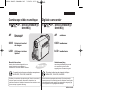 1
1
-
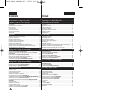 2
2
-
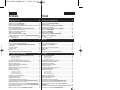 3
3
-
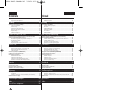 4
4
-
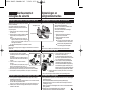 5
5
-
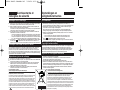 6
6
-
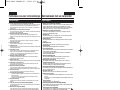 7
7
-
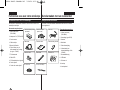 8
8
-
 9
9
-
 10
10
-
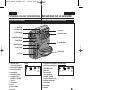 11
11
-
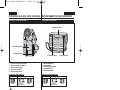 12
12
-
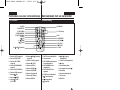 13
13
-
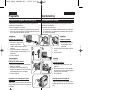 14
14
-
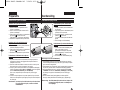 15
15
-
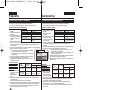 16
16
-
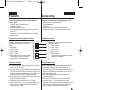 17
17
-
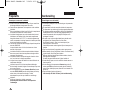 18
18
-
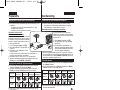 19
19
-
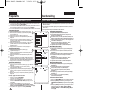 20
20
-
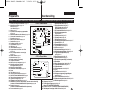 21
21
-
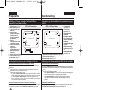 22
22
-
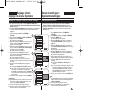 23
23
-
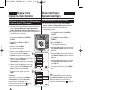 24
24
-
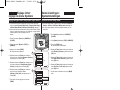 25
25
-
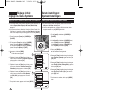 26
26
-
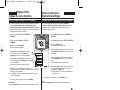 27
27
-
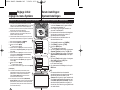 28
28
-
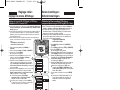 29
29
-
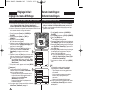 30
30
-
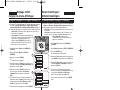 31
31
-
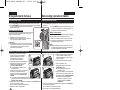 32
32
-
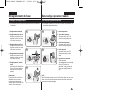 33
33
-
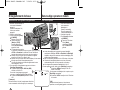 34
34
-
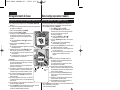 35
35
-
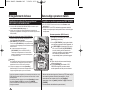 36
36
-
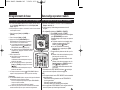 37
37
-
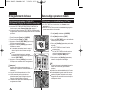 38
38
-
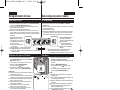 39
39
-
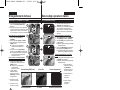 40
40
-
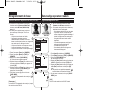 41
41
-
 42
42
-
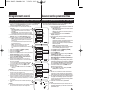 43
43
-
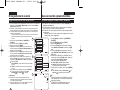 44
44
-
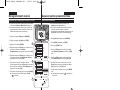 45
45
-
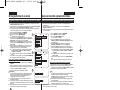 46
46
-
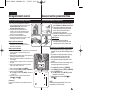 47
47
-
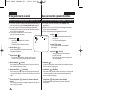 48
48
-
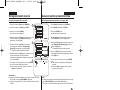 49
49
-
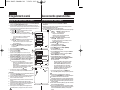 50
50
-
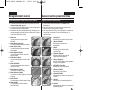 51
51
-
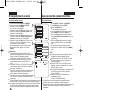 52
52
-
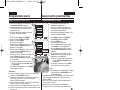 53
53
-
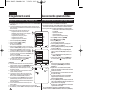 54
54
-
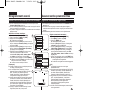 55
55
-
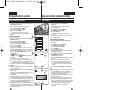 56
56
-
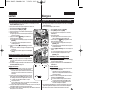 57
57
-
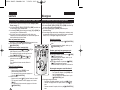 58
58
-
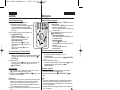 59
59
-
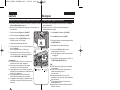 60
60
-
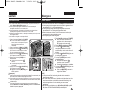 61
61
-
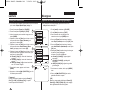 62
62
-
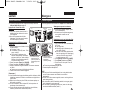 63
63
-
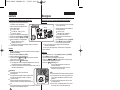 64
64
-
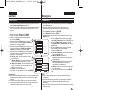 65
65
-
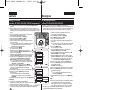 66
66
-
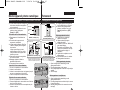 67
67
-
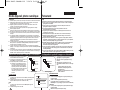 68
68
-
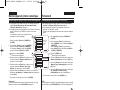 69
69
-
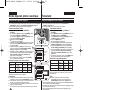 70
70
-
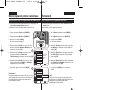 71
71
-
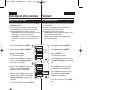 72
72
-
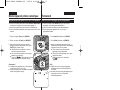 73
73
-
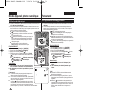 74
74
-
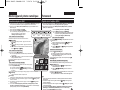 75
75
-
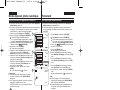 76
76
-
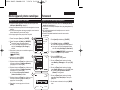 77
77
-
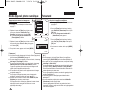 78
78
-
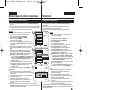 79
79
-
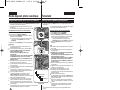 80
80
-
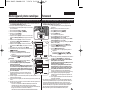 81
81
-
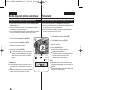 82
82
-
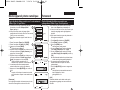 83
83
-
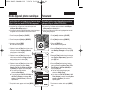 84
84
-
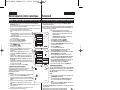 85
85
-
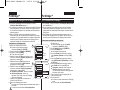 86
86
-
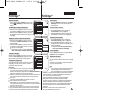 87
87
-
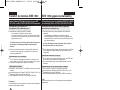 88
88
-
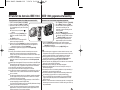 89
89
-
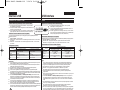 90
90
-
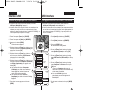 91
91
-
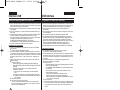 92
92
-
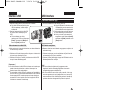 93
93
-
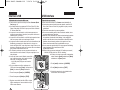 94
94
-
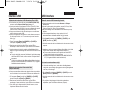 95
95
-
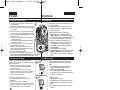 96
96
-
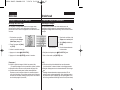 97
97
-
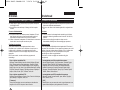 98
98
-
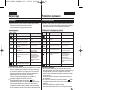 99
99
-
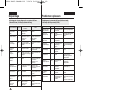 100
100
-
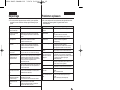 101
101
-
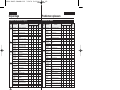 102
102
-
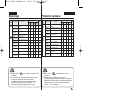 103
103
-
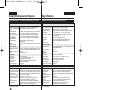 104
104
-
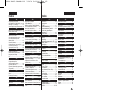 105
105
-
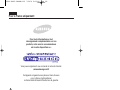 106
106
-
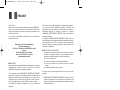 107
107
-
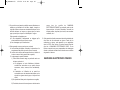 108
108
-
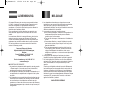 109
109
-
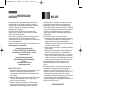 110
110
-
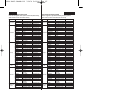 111
111
-
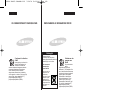 112
112
Samsung VP-D963(I) de handleiding
- Categorie
- Camcorders
- Type
- de handleiding
- Deze handleiding is ook geschikt voor
in andere talen
Gerelateerde papieren
-
Samsung VP D361W, D361Wi Handleiding
-
Samsung VP-D355(I) Handleiding
-
Samsung VP D463, VP D463B, D463i Handleiding
-
Samsung VP-M110R Handleiding
-
Samsung VP-D381 Handleiding
-
Samsung VP-D391( i ) Handleiding
-
Samsung VP D391, D391i Handleiding
-
Samsung VP-M2100S Handleiding
-
Samsung VP D384 Handleiding
-
Samsung VP MS11, MS11BL, MS11S, MS11R Handleiding